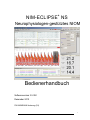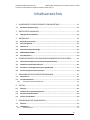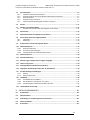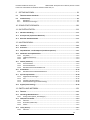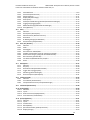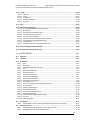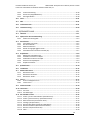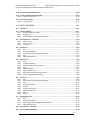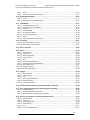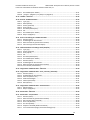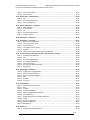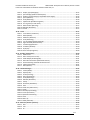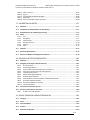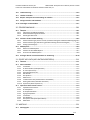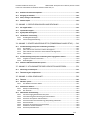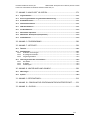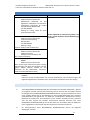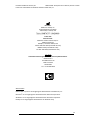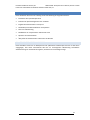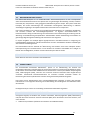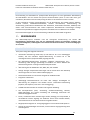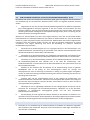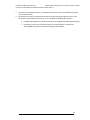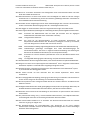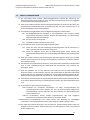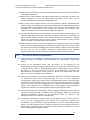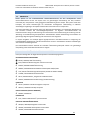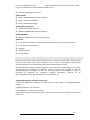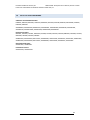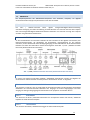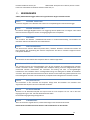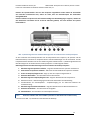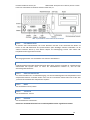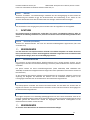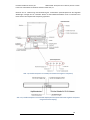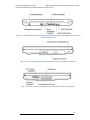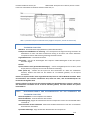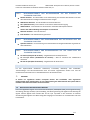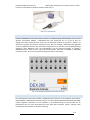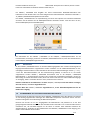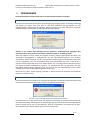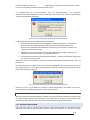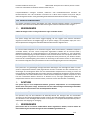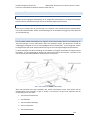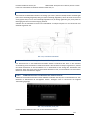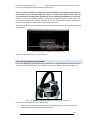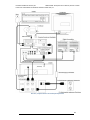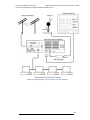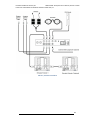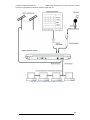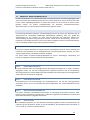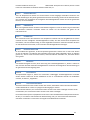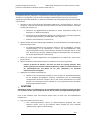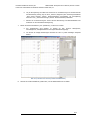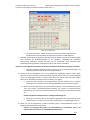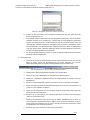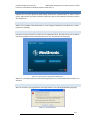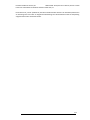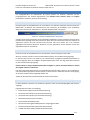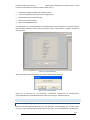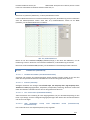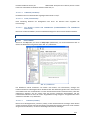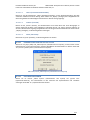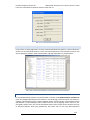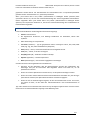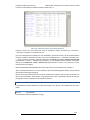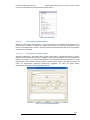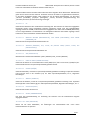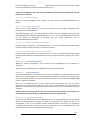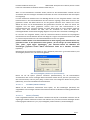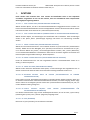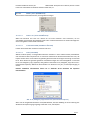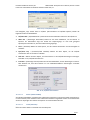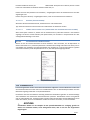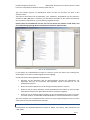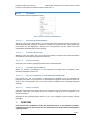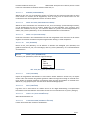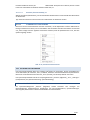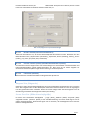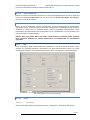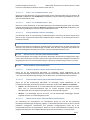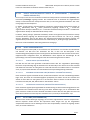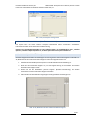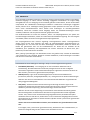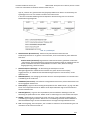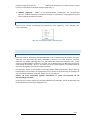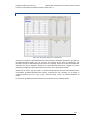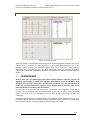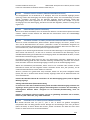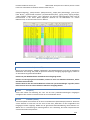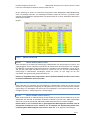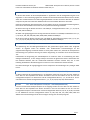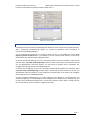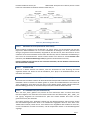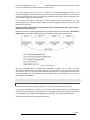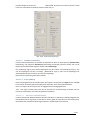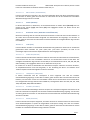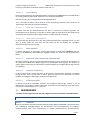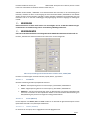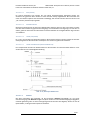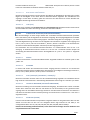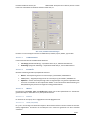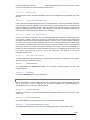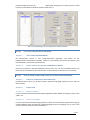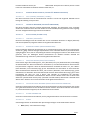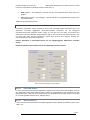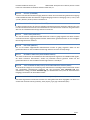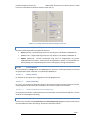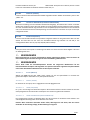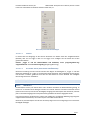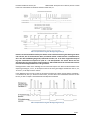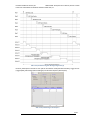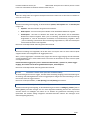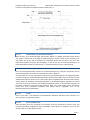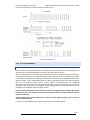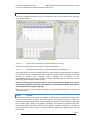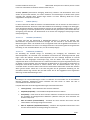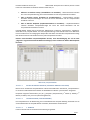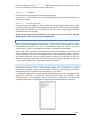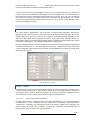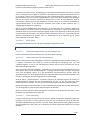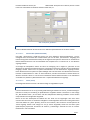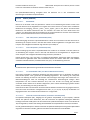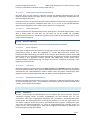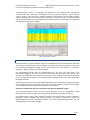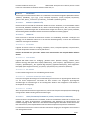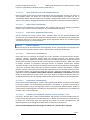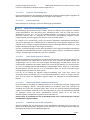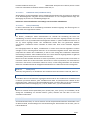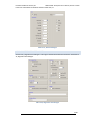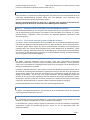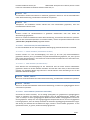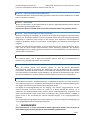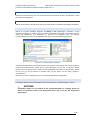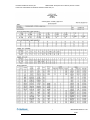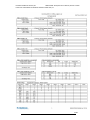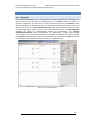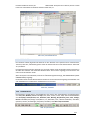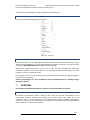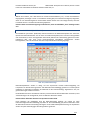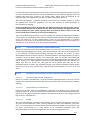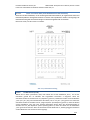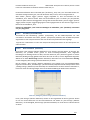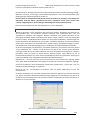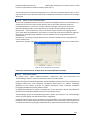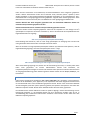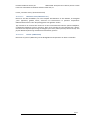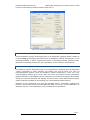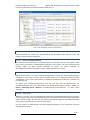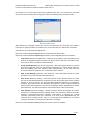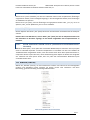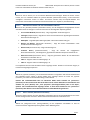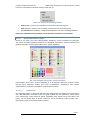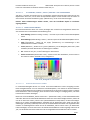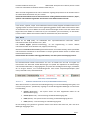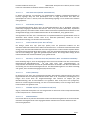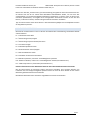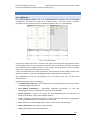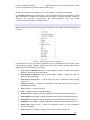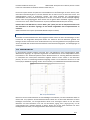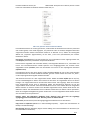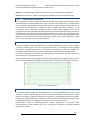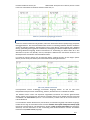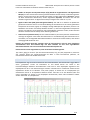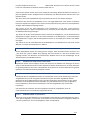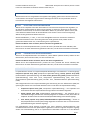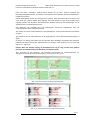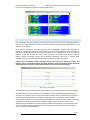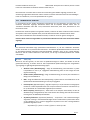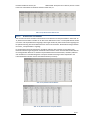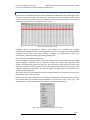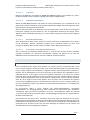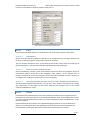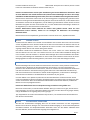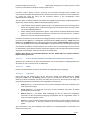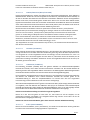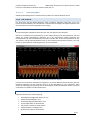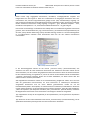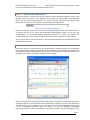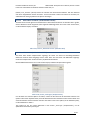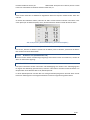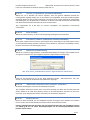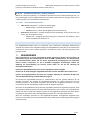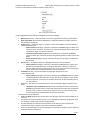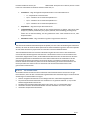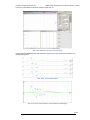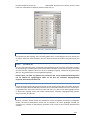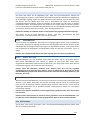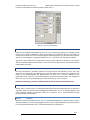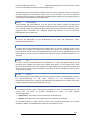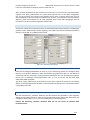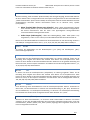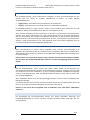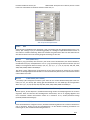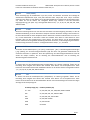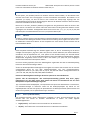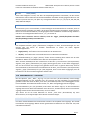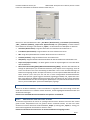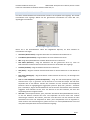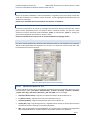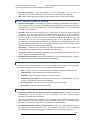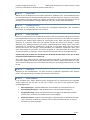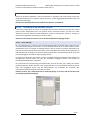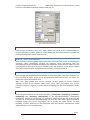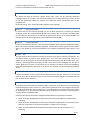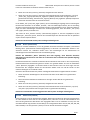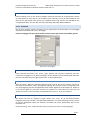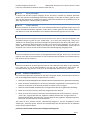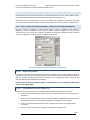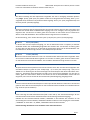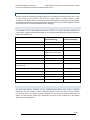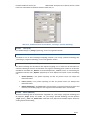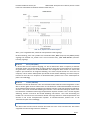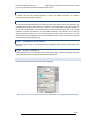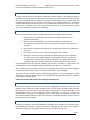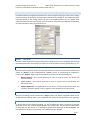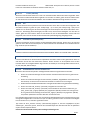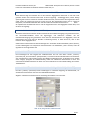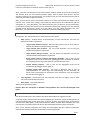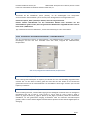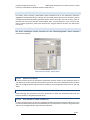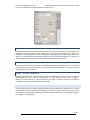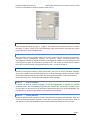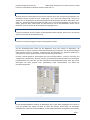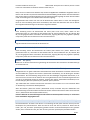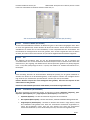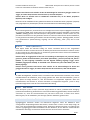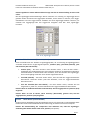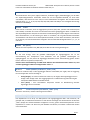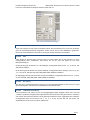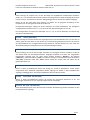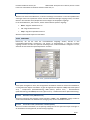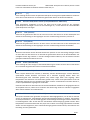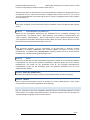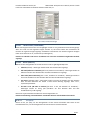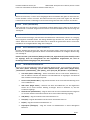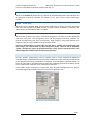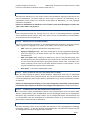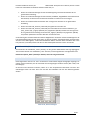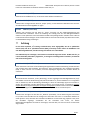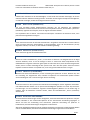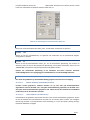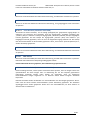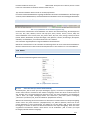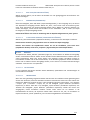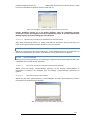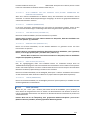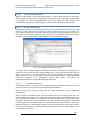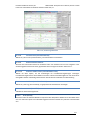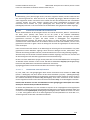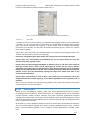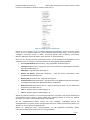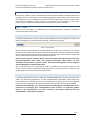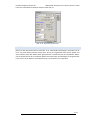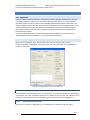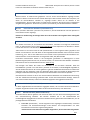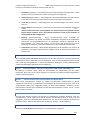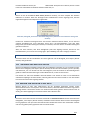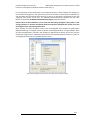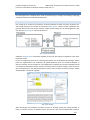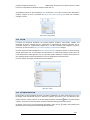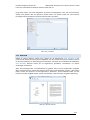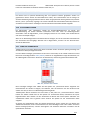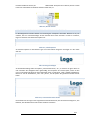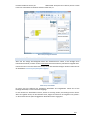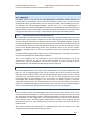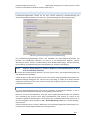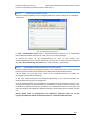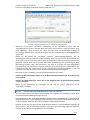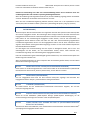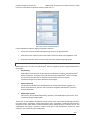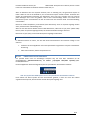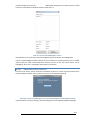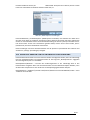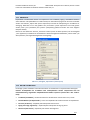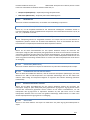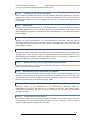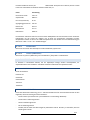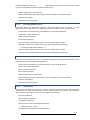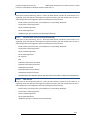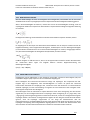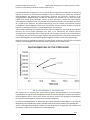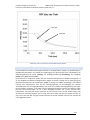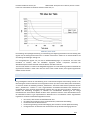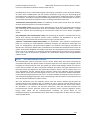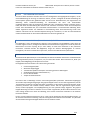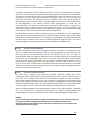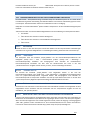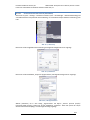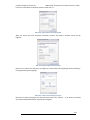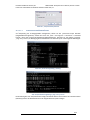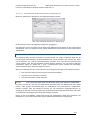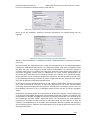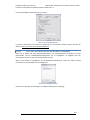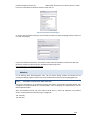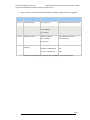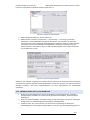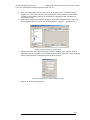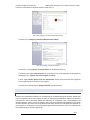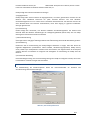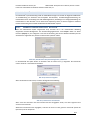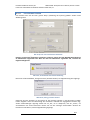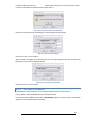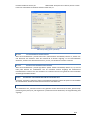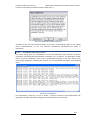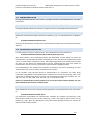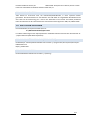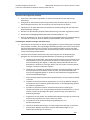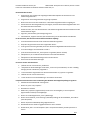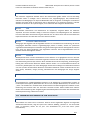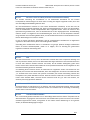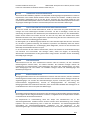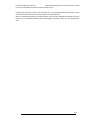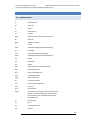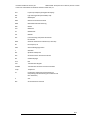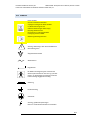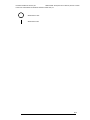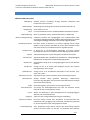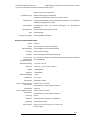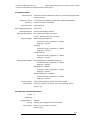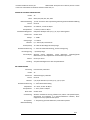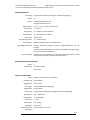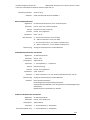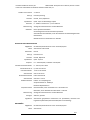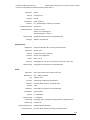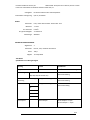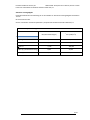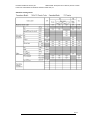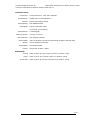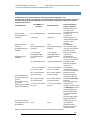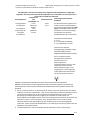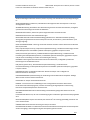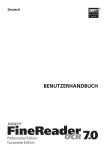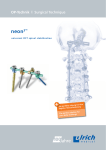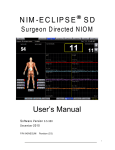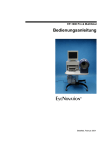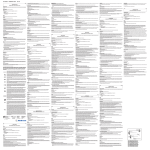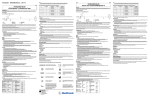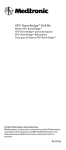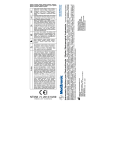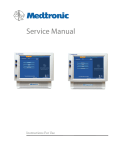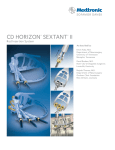Download warnhinweis - Medtronic Retiree
Transcript
® NIM-ECLIPSE NS Neurophysiologen-gestütztes NIOM Bedienerhandbuch Softwareversion 3.5.350 Dezember 2010 P/N 945NENUM Änderung (C4) i Hersteller: Medtronic Xomed, Inc. NIM-ECLIPSE® NS System User’s Manual, Version 3.5.350 In den USA: Vertrieb durch: Medtronic Sofamor Danek USA, Inc. Inhaltsverzeichnis 1 1.1 2 2.1 3 KUNDENDIENST & EINGESCHRÄNKTE GEWÄHRLEISTUNG ....................................... 1-1 Beschränkte Gewährleistung ................................................................................................... 1-1 ZWECK DIESES HANDBUCHS ..................................................................................... 2-1 Zielgruppe dieses Handbuchs ................................................................................................... 2-1 EINFÜHRUNG............................................................................................................. 3-1 3.1 Beschreibung des Geräts.......................................................................................................... 3-1 3.2 Verwendungszweck ................................................................................................................. 3-1 3.3 Indikationen ............................................................................................................................ 3-1 3.4 Neuromonitoring-Anwendungen ............................................................................................. 3-1 3.5 KONTRAINDIKATIONEN ........................................................................................................... 3-2 3.6 Systemfunktionen ................................................................................................................... 3-2 4 SICHERHEITSASPEKTE UND VERANTWORTUNGSBEREICH DES BENUTZERS ............ 4-1 4.1 IOM-Sicherheitsaspekte für die Elektrochirurgieeinheit (ESU) .................................................. 4-1 4.2 Zusätzliche Sicherheitsinformationen ...................................................................................... 4-1 4.3 Ausnahmen - Störfestigkeit des Systems gemäß EMVG ............................................................ 4-2 4.4 Verantwortungsbereich des Anwenders .................................................................................. 4-2 5 5.1 WARNHINWEISE UND VORSICHTSMAßNAHMEN ..................................................... 5-1 Warnhinweise ......................................................................................................................... 5-1 5.2 Vorsichtsmaßnahmen .............................................................................................................. 5-3 5.2.1 Zusätzliche Vorsichtsmaßnahmen ............................................................................................5-4 6 SYSTEM ...................................................................................................................... 6-1 6.1 Übersicht................................................................................................................................. 6-1 6.2 Checkliste für die Systemkomponenten ................................................................................... 6-1 6.3 Auspacken des NIM-ECLIPSE® .................................................................................................. 6-2 6.4 Liste für Systemzubehör .......................................................................................................... 6-3 7 7.1 BESCHREIBUNG DER KOMPONENTEN ...................................................................... 7-1 Übersicht................................................................................................................................. 7-1 7.2 CONTROLLER ........................................................................................................................... 7-1 7.2.1 Geräterückseite ........................................................................................................................7-1 1-1 Hersteller: Medtronic Xomed, Inc. NIM-ECLIPSE® NS System User’s Manual, Version 3.5.350 In den USA: Vertrieb durch: Medtronic Sofamor Danek USA, Inc. 7.3 Systemcomputer ..................................................................................................................... 7-4 7.3.1 Vorderseite des Desktop-Computers .......................................................................................7-4 7.3.2 Desktop Computer Rear Panel (Rückseite des Desktop-Computers) .......................................7-5 7.3.3 Externer Monitor ......................................................................................................................7-7 7.3.4 Desktop-Tastatur und Maus .....................................................................................................7-7 7.3.5 Komponentenbeschreibung des portablen Computers ...........................................................7-7 7.4 Drucker ................................................................................................................................. 7-11 7.5 Digitales Vorverstärker-Modul ............................................................................................... 7-11 7.5.1 Anschluss für Fernelektroden beim digitalen Vorverstärker ..................................................7-12 7.6 Pulsoximeter ......................................................................................................................... 7-12 7.7 Elektroden-Extender des digitalen Vorverstärkers .................................................................. 7-13 7.8 Vorverstärker mit hoher Eingabeimpedanz ............................................................................ 7-13 7.8.1 Installation ..............................................................................................................................7-14 7.8.2 Bedienung...............................................................................................................................7-14 7.9 Stummsonde des elektrochirurgischen Geräts ....................................................................... 7-14 7.10 Elektrostimulatoren............................................................................................................... 7-15 7.10.1 Stimulator-Selbsttest ..............................................................................................................7-17 7.10.2 Stimulator-Fehlermeldungen .................................................................................................7-17 7.10.3 Impedanzfehler beim Elektrostimulatormodul ......................................................................7-18 7.11 Audiostimulatoren ................................................................................................................ 7-18 7.12 Visuelle Stimulatoren ............................................................................................................ 7-19 7.13 External Trigger Outputs (externe Trigger-Ausgänge) ............................................................. 7-19 7.14 Externe Lautsprecher ............................................................................................................. 7-19 7.15 Vital Signs Monitor (Vitalparameter-Monitor)........................................................................ 7-19 7.16 Eingang für die Mikroskop-Ansicht oder die Videokamera...................................................... 7-19 7.17 Fernüberwachungs-Verbindungen ......................................................................................... 7-20 7.17.1 Modem ...................................................................................................................................7-20 7.17.2 Network (Netzwerk) ...............................................................................................................7-20 7.18 TCD-Modul ............................................................................................................................ 7-20 7.18.1 Anschließen des TCD-Moduls .................................................................................................7-21 7.18.2 Die Modusarten „Stand-Alone“ und „Slave“ ..........................................................................7-21 7.18.3 Verwendung des TCD-Moduls mit NIM-Eclipse NS ................................................................7-21 7.19 8 TCD-Kopfband zur Fixierung................................................................................................... 7-22 INSTALLATIONSHANDBUCH ...................................................................................... 8-1 8.1 Standortwahl .......................................................................................................................... 8-1 8.2 Hauptanschlüsse ..................................................................................................................... 8-1 8.3 Verbindungen zu Peripheriegeräten und Stimulator................................................................. 8-1 8.4 Externe Anschlüsse .................................................................................................................. 8-1 8.5 Stromzufuhr ............................................................................................................................ 8-1 1-2 Hersteller: Medtronic Xomed, Inc. NIM-ECLIPSE® NS System User’s Manual, Version 3.5.350 In den USA: Vertrieb durch: Medtronic Sofamor Danek USA, Inc. 9 9.1 SYSTEMFUNKTIONEN ................................................................................................ 9-1 Übersicht Benutzeroberfläche ................................................................................................. 9-1 9.2 Protokoll-Setup ....................................................................................................................... 9-1 9.2.1 Notebooks ................................................................................................................................9-1 9.2.2 Notebook-Steuerungen ............................................................................................................9-1 10 SCHNELLSTART-VERFAHREN ................................................................................... 10-1 11 DAS SYSTEM STARTEN ............................................................................................. 11-1 11.1 Windows-Anmeldung ............................................................................................................ 11-1 11.2 Startup Screen (Systemstart-Bildschirm) ................................................................................ 11-1 11.3 Betrieb im Simulationsmodus ................................................................................................ 11-1 12 HAUPTBILDSCHIRM ................................................................................................. 12-1 12.1 Titelleiste .............................................................................................................................. 12-1 12.2 Statuszeile ............................................................................................................................. 12-1 12.3 Hauptbildschirm - Installed Options (Installierte Optionen) .................................................... 12-1 12.4 Menüleiste des Hauptbildschirms .......................................................................................... 12-2 12.4.1 File (Datei) ..............................................................................................................................12-2 12.4.2 Calibrate (Kalibrieren) ............................................................................................................12-3 12.4.3 Hilfe ........................................................................................................................................12-4 12.5 Patients (Patienten) ............................................................................................................... 12-6 12.5.1 Patientenordner .....................................................................................................................12-6 12.5.2 Patientendatenliste ................................................................................................................12-7 12.5.3 Menüleiste des Patientenbildschirms ....................................................................................12-8 12.6 Standardtests ...................................................................................................................... 12-16 12.6.1 Menüleiste des Standardtestbildschirms .............................................................................12-17 12.7 Systemsetup-Notebook ....................................................................................................... 12-20 12.7.1 Allgemeine Einstellungen .....................................................................................................12-20 12.7.2 Test .......................................................................................................................................12-22 12.7.3 Vital Signs (Vitalparameter) ..................................................................................................12-24 12.7.4 Remote Monitoring (Fernüberwachung) .............................................................................12-26 12.8 Support (Unterstützung) ...................................................................................................... 12-26 13 EINSTELLUNGS-NOTEBOOK ..................................................................................... 13-1 13.1 Übersicht............................................................................................................................... 13-1 13.2 Einstellungs-Notebook:Seiten ................................................................................................ 13-1 13.2.1 Settings Menu (Menü „Einstellungen“) ..................................................................................13-3 13.3 Elektroden und Kanäle........................................................................................................... 13-3 13.3.1 Übersicht ................................................................................................................................13-3 13.3.2 Electrodes (Elektroden) ..........................................................................................................13-4 13.3.3 Kanäle .....................................................................................................................................13-5 13.4 Traces (Kurven) ..................................................................................................................... 13-7 13.4.1 Übersicht ................................................................................................................................13-7 1-3 Hersteller: Medtronic Xomed, Inc. NIM-ECLIPSE® NS System User’s Manual, Version 3.5.350 In den USA: Vertrieb durch: Medtronic Sofamor Danek USA, Inc. 13.4.2 13.4.3 13.4.4 13.4.5 13.4.6 13.4.7 13.4.8 13.4.9 13.4.10 Kurvendefinition .....................................................................................................................13-8 Area Name (Bereichsname)..................................................................................................13-10 Sweep-Definition ..................................................................................................................13-11 Display SNS (SNS-Anzeige) ....................................................................................................13-12 Filters (Filter) ........................................................................................................................13-12 Artifact/Threshold Settings (Artefakt/Schwelleneinstellungen) ..........................................13-13 Triggergroup (Triggergruppe) ...............................................................................................13-14 EMG Audio Settings (EMG-Audio-Einstellungen) .................................................................13-14 Save (Speichern) ...................................................................................................................13-15 13.5 Sätze ................................................................................................................................... 13-15 13.5.1 Übersicht ..............................................................................................................................13-15 13.5.2 Set Sequence (Satzsequenz) .................................................................................................13-16 13.5.3 Advance Sets On (Nächster Satz nach) .................................................................................13-17 13.5.4 Stimulation ...........................................................................................................................13-17 13.5.5 EP Building Average (EP-Mittelwert) ....................................................................................13-17 13.5.6 Set Parameters (Satzparameter) ..........................................................................................13-17 13.6 Stim. Def. (Reizdef.) ............................................................................................................. 13-18 13.6.1 Übersicht ..............................................................................................................................13-18 13.6.2 Audio ....................................................................................................................................13-19 13.6.3 LED-Goggles ..........................................................................................................................13-22 13.6.4 Hoch elektrisch 100mA/400V ...............................................................................................13-23 13.6.5 TCeMEP (Transkranielle motorisch evozierte Potenziale)....................................................13-27 13.6.6 Pedicle Screw Integrity (Integrität der Pedikelschraube) .....................................................13-30 13.6.7 Nerve Proximity (Nervennähe) .............................................................................................13-33 13.6.8 Low Electrical (Niederelektrisch) 4 mA/4 V ..........................................................................13-34 13.6.9 Extern ...................................................................................................................................13-36 13.7 Reizsequenz ........................................................................................................................ 13-37 13.7.1 Übersicht ..............................................................................................................................13-37 13.7.2 Set (Satz) ...............................................................................................................................13-40 13.7.3 Stimulation mode (Stimulationsmodus) ...............................................................................13-40 13.7.4 Trigger Source (Triggerquelle) ..............................................................................................13-40 13.7.5 ASI-Settings (ASI-Einstellungen) ...........................................................................................13-40 13.7.6 Stimulus Sequence (Reizsequenz) ........................................................................................13-41 13.8 EP-Kurvenmarker ................................................................................................................ 13-43 13.8.1 Übersicht ..............................................................................................................................13-43 13.8.2 Trace Marker (Kurvenmarker) ..............................................................................................13-44 13.8.3 Interpeak Measurements (Interpeak-Messungen) ..............................................................13-46 13.9 Comments (Kommentare) ................................................................................................... 13-48 13.10 Stack (Stapel) ...................................................................................................................... 13-49 13.10.1 Übersicht ..............................................................................................................................13-49 13.10.2 Layout ...................................................................................................................................13-49 13.10.3 Stack Parameters (Stapelparameter) ...................................................................................13-50 13.10.4 Trend Selection (Trendauswahl) ...........................................................................................13-51 13.11 Spectra (Spektren) ............................................................................................................... 13-51 13.11.1 Übersicht ..............................................................................................................................13-51 13.11.2 Layout ...................................................................................................................................13-52 13.11.3 Trendauswahl .......................................................................................................................13-52 13.11.4 Bands (Bänder) .....................................................................................................................13-53 13.11.5 Spectral Parameters (Spektralparameter)............................................................................13-53 13.11.6 Display (Anzeige) ..................................................................................................................13-54 1-4 Hersteller: Medtronic Xomed, Inc. NIM-ECLIPSE® NS System User’s Manual, Version 3.5.350 In den USA: Vertrieb durch: Medtronic Sofamor Danek USA, Inc. 13.12 Trends ................................................................................................................................. 13-54 13.12.1 Übersicht ..............................................................................................................................13-54 13.12.2 Trends ...................................................................................................................................13-55 13.12.3 Trendlayout ..........................................................................................................................13-59 13.12.4 Timebase (Zeitbasis) .............................................................................................................13-59 13.12.5 Style (Stil) ..............................................................................................................................13-59 13.13 TCD ..................................................................................................................................... 13-59 13.14 Allgemeine Einstellungen..................................................................................................... 13-60 13.14.1 EP Averaging Mode (EP-Mittelungsmodus) .........................................................................13-60 13.14.2 Stimulation ...........................................................................................................................13-62 13.14.3 Running Index (Laufender Index) .........................................................................................13-62 13.14.4 Auto Save (Autom. speichern) ..............................................................................................13-62 13.14.5 Use TCD (TCD verwenden) ...................................................................................................13-64 13.14.6 Below Threshold Mute (Stumm unter Schwelle) .................................................................13-64 13.14.7 Event Signaling (Ereignissignalisierung)................................................................................13-64 13.14.8 Kommentare .........................................................................................................................13-65 13.14.9 Vital Signs Monitor (Vitalparameter-Monitor) .....................................................................13-65 13.15 Das Einstellungs-Notebook beenden .................................................................................... 13-65 13.16 Settings Files (Einstellungs-Dateien) ..................................................................................... 13-65 14 LAUFZEITANZEIGE ................................................................................................... 14-1 14.1 Übersicht............................................................................................................................... 14-1 14.2 Titelleiste .............................................................................................................................. 14-2 14.3 Steuerleiste ........................................................................................................................... 14-2 14.3.1 Test .........................................................................................................................................14-3 14.3.2 Start/Stop ...............................................................................................................................14-3 14.3.3 Pause/Resume (Pause / Weiter).............................................................................................14-3 14.3.4 Live .........................................................................................................................................14-4 14.3.5 Electrodes (Elektroden) ..........................................................................................................14-4 14.3.6 Stimulation (Stim) ...................................................................................................................14-6 14.3.7 Speaker (Lautsprecher) ..........................................................................................................14-7 14.3.8 Next Average (NextAvg) ........................................................................................................14-7 14.3.9 Baseline (Bsl, Grundlinie)........................................................................................................14-8 14.3.10 Reset EP (EP zurücksetzen) .....................................................................................................14-9 14.3.11 Save (Speichern) .....................................................................................................................14-9 14.3.12 Save Test Settings (Testeinstellungen speichern) ................................................................14-13 14.3.13 Print (Drucken) .....................................................................................................................14-13 14.3.14 Settings (Einstellungen) ........................................................................................................14-14 14.3.15 Review (Überprüfen) ............................................................................................................14-14 14.3.16 Patient Info (Patientendaten)...............................................................................................14-15 14.3.17 Berichtsarbeitsmappe ..........................................................................................................14-15 14.3.18 Remote Monitoring (Fernüberwachung) .............................................................................14-15 14.3.19 Live-Chat ...............................................................................................................................14-15 14.3.20 Close (Schließen) ..................................................................................................................14-17 14.4 Sets (Sätze) .......................................................................................................................... 14-17 14.4.1 Allow Individual Screen Layouts (Individuelle Bildschirmlayouts zulassen) .........................14-17 14.5 Window (Fenster) ................................................................................................................ 14-17 14.5.1 Anzeigeoptionen für das primäre Fenster (Hauptfenster) ...................................................14-18 14.5.2 Anzeigeoptionen für das sekundäre Fenster ........................................................................14-18 1-5 Hersteller: Medtronic Xomed, Inc. NIM-ECLIPSE® NS System User’s Manual, Version 3.5.350 In den USA: Vertrieb durch: Medtronic Sofamor Danek USA, Inc. 14.5.3 14.5.4 14.5.5 Fenstermaximierung.............................................................................................................14-18 Dual Screen (Doppelbildschirm) ...........................................................................................14-18 Hintergrundfarben................................................................................................................14-18 14.6 Cursor ................................................................................................................................. 14-21 14.7 Hilfe .................................................................................................................................... 14-21 14.8 Laufzeitstatuszeile ............................................................................................................... 14-21 14.9 Tastatursteuerung ............................................................................................................... 14-23 15 DATENDARSTELLUNG .............................................................................................. 15-1 15.1 Übersicht............................................................................................................................... 15-1 15.2 Optionen für die Fensterdarstellung ...................................................................................... 15-2 15.2.1 Ändern der Fenstergröße .......................................................................................................15-3 15.3 Kurvenfenster........................................................................................................................ 15-3 15.3.1 Verschieben von Kurven .........................................................................................................15-5 15.3.2 EEG-Kurvenbereich .................................................................................................................15-5 15.3.3 EMG-Kurvenbereich ...............................................................................................................15-5 15.3.4 Bereich für signalgetriggerte Kurven ......................................................................................15-6 15.3.5 Kurvenbereich für evoziertes Potenzial (EP) ..........................................................................15-7 15.4 Stapelfenster ......................................................................................................................... 15-8 15.4.1 Blättern durch Stapelbereiche................................................................................................15-9 15.4.2 Auswählen von Kurven im Stapel ...........................................................................................15-9 15.4.3 Ausblenden von Kurven im Stapel ..........................................................................................15-9 15.4.4 Zoomen einer Stapelspalte.....................................................................................................15-9 15.4.5 Stapelkurvenmarker .............................................................................................................15-10 15.5 Spektralfenster .................................................................................................................... 15-10 15.6 Trendfenster ....................................................................................................................... 15-12 15.7 Numerisches Fenster ........................................................................................................... 15-13 15.7.1 Numerisches EEG..................................................................................................................15-13 15.7.2 Numerische EP-Marker.........................................................................................................15-15 15.7.3 Numerische Trends...............................................................................................................15-16 15.8 Cursors ................................................................................................................................ 15-17 15.8.1 Einzel- und Doppel-Cursors ..................................................................................................15-17 15.8.2 Latenz-Cursor .......................................................................................................................15-19 15.9 EP-Kurvenmarker ................................................................................................................ 15-19 15.10 TCD-Fenster......................................................................................................................... 15-24 15.10.1 TCD-Tests ..............................................................................................................................15-24 15.10.2 TCD-Messungen....................................................................................................................15-24 15.11 Das sekundäre Fenster ........................................................................................................ 15-25 15.11.1 Fenster „Current Value Window“ (Aktueller Wert)..............................................................15-25 15.11.2 Fenster „Comment History“ (Kommentarverlauf) ...............................................................15-27 15.11.3 Measured Current (Gemessener Strom) ..............................................................................15-29 15.11.4 Vital Signs (Vitalparameter) ..................................................................................................15-29 15.11.5 Numeric MER Spikes (Numerische MER-Spikes) ..................................................................15-30 15.11.6 Numeric EP Markers (Numerische EP-Marker) ....................................................................15-30 15.11.7 Numeric TCD (Numerische TCD)...........................................................................................15-30 15.11.8 Video.....................................................................................................................................15-30 1-6 Hersteller: Medtronic Xomed, Inc. NIM-ECLIPSE® NS System User’s Manual, Version 3.5.350 In den USA: Vertrieb durch: Medtronic Sofamor Danek USA, Inc. 15.12 Dual Screen (Doppelbildschirm) ........................................................................................... 15-33 15.13 Test der Pedikelschraubenintegrität .................................................................................... 15-35 15.13.1 Ausführen eines Tests ..........................................................................................................15-36 15.14 Train of 4-Test (TOF) ............................................................................................................ 15-36 15.14.1 TOF-Verfahren ......................................................................................................................15-37 16 LAUFZEIT-NOTEBOOK .............................................................................................. 16-1 16.1 Übersicht............................................................................................................................... 16-1 16.2 Channels (Kanäle) .................................................................................................................. 16-1 16.2.1 Set Name (Name des Satzes) ..................................................................................................16-2 16.2.2 FSI (Max. Ue) ..........................................................................................................................16-2 16.2.3 Reset Amplifiers (Verstärker zurücksetzen) ...........................................................................16-2 16.3 Kurvenparameter – Übersicht ................................................................................................ 16-3 16.3.1 Kurvennamen .........................................................................................................................16-3 16.3.2 Kurve „On“ (Ein) .....................................................................................................................16-3 16.3.3 Inv (Kurve) ..............................................................................................................................16-3 16.4 EEG-Kurven ........................................................................................................................... 16-3 16.4.1 SNS..........................................................................................................................................16-4 16.4.2 Timebase (Zeitbasis) ...............................................................................................................16-4 16.4.3 Artifact Rejection (Artefaktunterdrückung) ...........................................................................16-4 16.4.4 Filter .......................................................................................................................................16-5 16.4.5 Apply (Übernehmen) ..............................................................................................................16-5 16.5 EMG-Kurven .......................................................................................................................... 16-6 16.5.1 SNS..........................................................................................................................................16-6 16.5.2 Timebase (Zeitbasis) ...............................................................................................................16-6 16.5.3 Audio Threshold (Audio-Schwelle) .........................................................................................16-7 16.5.4 Filter .......................................................................................................................................16-7 16.5.5 Audible (Hörbar) .....................................................................................................................16-7 16.5.6 Apply (Übernehmen) ..............................................................................................................16-8 16.5.7 Mute Audio Above (Audio stumm über) ................................................................................16-8 16.5.8 MER Thresholds (MER-Schwellen)..........................................................................................16-8 16.6 EP-Kurven.............................................................................................................................. 16-8 16.6.1 SNS..........................................................................................................................................16-9 16.6.2 Artifact Rejection (Artefaktunterdrückung) ...........................................................................16-9 16.6.3 Filter .....................................................................................................................................16-10 16.6.4 Timebase (Zeitbasis) .............................................................................................................16-11 16.6.5 Sweeps..................................................................................................................................16-11 16.6.6 Avg Filter (Mit.-Filter) ...........................................................................................................16-11 16.6.7 Apply (Übernehmen) ............................................................................................................16-11 16.6.8 Notch ....................................................................................................................................16-12 16.6.9 Marker ..................................................................................................................................16-12 16.7 Signaltrigger-Kurve .............................................................................................................. 16-12 16.7.1 SNS........................................................................................................................................16-13 16.7.2 Timebase (Zeitbasis) .............................................................................................................16-13 16.7.3 Signal Trigger Threshold (Signaltriggerschwelle) ..................................................................16-13 16.7.4 Apply (Übernehmen) ............................................................................................................16-14 16.8 Kurvenbereich – Übersicht ................................................................................................... 16-14 16.9 EEG- und EMG-Modalitäten ................................................................................................. 16-14 1-7 Hersteller: Medtronic Xomed, Inc. NIM-ECLIPSE® NS System User’s Manual, Version 3.5.350 In den USA: Vertrieb durch: Medtronic Sofamor Danek USA, Inc. 16.9.1 16.9.2 Zoom.....................................................................................................................................16-15 Horizontale und vertikale Teilung ........................................................................................16-15 16.10 Signaltrigger-Modalität ........................................................................................................ 16-16 16.10.1 Zoom.....................................................................................................................................16-17 16.10.2 Horizontale und vertikale Teilung ........................................................................................16-17 16.11 EP-Modalität ....................................................................................................................... 16-17 16.11.1 Anzeigeoptionen für Text .....................................................................................................16-17 16.11.2 Anzeigeoptionen für Grafiken ..............................................................................................16-18 16.11.3 Marker ..................................................................................................................................16-18 16.11.4 Markeranzeige ......................................................................................................................16-18 16.11.5 EP View (EP-Ansicht).............................................................................................................16-19 16.11.6 Mini-Stapel-Parameter .........................................................................................................16-19 16.11.7 Zoom.....................................................................................................................................16-21 16.11.8 Horizontale und vertikale Teilung ........................................................................................16-21 16.12 Sets (Sätze) .......................................................................................................................... 16-21 16.12.1 Set Name (Name des Satzes) ................................................................................................16-22 16.12.2 Set Sequence (Satzsequenz) .................................................................................................16-22 16.13 Reize – Übersicht ................................................................................................................. 16-22 16.14 Audio .................................................................................................................................. 16-22 16.14.1 Mode (Modus) ......................................................................................................................16-23 16.14.2 Type (Typ) .............................................................................................................................16-23 16.14.3 Polarity (Polarität) ................................................................................................................16-23 16.14.4 Pulse (Impuls) .......................................................................................................................16-24 16.14.5 ASI .........................................................................................................................................16-24 16.14.6 Stim Rate (Reizfrequenz) ......................................................................................................16-24 16.14.7 Stimulus Intensity (Reizintensität) ........................................................................................16-24 16.14.8 Noise (Rauschen) ..................................................................................................................16-25 16.14.9 Duration (Dauer) ..................................................................................................................16-25 16.14.10 Frequency (Frequenz) ...........................................................................................................16-26 16.15 Goggles ............................................................................................................................... 16-26 16.15.1 Mode (Modus) ......................................................................................................................16-26 16.15.2 Pulse (Impuls) .......................................................................................................................16-26 16.15.3 ASI .........................................................................................................................................16-27 16.15.4 Stim Rate (Reizfrequenz) ......................................................................................................16-27 16.15.5 Duration (Dauer) ..................................................................................................................16-27 16.15.6 Intensity (Intensität) .............................................................................................................16-27 16.16 Elektrostimulation auf hoher Stufe (100mA/400V) – Übersicht ............................................ 16-28 16.17 Seite „High Electrical Intensity“ (Hohe elektrische Intensität) ............................................... 16-28 16.17.1 Duration (Dauer) ..................................................................................................................16-28 16.17.2 Schieberegler für die Intensität ............................................................................................16-28 16.17.3 Measured Intensity (Gemessene Intensität) ........................................................................16-29 16.18 Seite zur Einstellung hoher elektrischer Reizparameter ........................................................ 16-29 16.18.1 Mode (Modus) ......................................................................................................................16-30 16.18.2 Type (Typ) .............................................................................................................................16-30 16.18.3 Polarity (Polarität) ................................................................................................................16-30 16.18.4 Pulse (Impuls) .......................................................................................................................16-31 16.18.5 ASI .........................................................................................................................................16-31 16.18.6 Stim Rate (Reizfrequenz) ......................................................................................................16-31 1-8 Hersteller: Medtronic Xomed, Inc. NIM-ECLIPSE® NS System User’s Manual, Version 3.5.350 In den USA: Vertrieb durch: Medtronic Sofamor Danek USA, Inc. 16.18.7 Stim Module (Stim.-Modul) ..................................................................................................16-31 16.18.8 „Output 1“ (Abgabe 1) und „Output 2“ (Abgabe 2) .............................................................16-32 16.19 TCeMEP – Übersicht ............................................................................................................ 16-32 16.20 Seite für TCeMEP-Parameter ............................................................................................... 16-32 16.20.1 Type (Typ) .............................................................................................................................16-33 16.20.2 Mode (Modus) ......................................................................................................................16-33 16.20.3 Polarity (Polarität) ................................................................................................................16-33 16.20.4 Pulse (Impuls) .......................................................................................................................16-33 16.20.5 Stim Rate (Reizfrequenz) ......................................................................................................16-35 16.20.6 ASI .........................................................................................................................................16-35 16.20.7 Stim Module (Stim.-Modul) ..................................................................................................16-35 16.20.8 Output 1 (Abgabe 1) .............................................................................................................16-35 16.21 Seite zur Einstellung der TCeMEP-Intensität ......................................................................... 16-35 16.21.1 Duration (Dauer) ..................................................................................................................16-36 16.21.2 Schieberegler für die Intensität ............................................................................................16-36 16.21.3 Measured Intensity (Gemessene Intensität) ........................................................................16-36 16.21.4 Link Intensity (Intensität verknüpfen) ..................................................................................16-36 16.22 Elektrostimulation auf niedriger Stufe (4mA/4V) ................................................................. 16-37 16.22.1 Type (Typ) .............................................................................................................................16-37 16.22.2 Polarity (Polarität) ................................................................................................................16-37 16.22.3 Pulse (Impuls) .......................................................................................................................16-37 16.22.4 ASI .........................................................................................................................................16-38 16.22.5 Stim Rate (Reizfrequenz) ......................................................................................................16-38 16.22.6 Stim Module (Stim.-Modul) ..................................................................................................16-38 16.22.7 Duration (Dauer) ..................................................................................................................16-38 16.22.8 Schieberegler für die Intensität ............................................................................................16-38 16.22.9 Measured Intensity (Gemessene Intensität) ........................................................................16-39 16.22.10 Tone Volume (Tonlautstärke) ...............................................................................................16-39 16.23 Integrität der Pedikelschraube – Übersicht .......................................................................... 16-39 16.24 Integrität der Pedikelschraube – Seite „Intensity“ (Intensität) .............................................. 16-39 16.24.1 Duration (Dauer) ..................................................................................................................16-40 16.24.2 Schieberegler für die Intensität ............................................................................................16-40 16.24.3 Auto Test (Autom. Test) .......................................................................................................16-40 16.24.4 Audiostatusanzeigen ............................................................................................................16-41 16.24.5 Volume (Lautstärke) .............................................................................................................16-41 16.24.6 Mute (Stumm) ......................................................................................................................16-42 16.25 Integrität der Pedikelschraube – Parameterseite.................................................................. 16-42 16.25.1 Rate (Frequenz) ....................................................................................................................16-42 16.25.2 Output 1 (Abgabe 1) .............................................................................................................16-42 16.26 Nervennähe – Übersicht ...................................................................................................... 16-43 16.27 Nervennähe – Testparameter .............................................................................................. 16-43 16.27.1 Duration (Dauer) ..................................................................................................................16-43 16.27.2 Measured Intensity (Gemessene Intensität) ........................................................................16-43 16.27.3 Max Intensity (Max. Intensität) ............................................................................................16-43 16.27.4 Start Time (Startzeit) ............................................................................................................16-44 16.27.5 End Time (Endzeit) ................................................................................................................16-44 16.27.6 Response Threshold (Reaktionsschwelle) ............................................................................16-44 16.27.7 Tone Threshold Low/High (Tonschwelle niedrig/hoch) .......................................................16-44 1-9 Hersteller: Medtronic Xomed, Inc. NIM-ECLIPSE® NS System User’s Manual, Version 3.5.350 In den USA: Vertrieb durch: Medtronic Sofamor Danek USA, Inc. 16.27.8 Volume (Lautstärke) .............................................................................................................16-44 16.27.9 Mute (Stumm) ......................................................................................................................16-44 16.28 Nervennähe – Parameterseite ............................................................................................. 16-44 16.28.1 ASI .........................................................................................................................................16-45 16.28.2 Stim Rate (Reizfrequenz) ......................................................................................................16-45 16.28.3 Output 1 (Abgabe 1) .............................................................................................................16-45 16.29 Externe Stimulation – Übersicht........................................................................................... 16-45 16.29.1 Mode (Modus) ......................................................................................................................16-46 16.29.2 Pulse (Impuls) .......................................................................................................................16-46 16.29.3 ASI .........................................................................................................................................16-47 16.29.4 Stim Rate (Reizfrequenz) ......................................................................................................16-47 16.29.5 Duration (Dauer) ..................................................................................................................16-47 16.30 Reizsequenz – Übersicht ...................................................................................................... 16-47 16.31 Reizsequenz – Intensität ...................................................................................................... 16-47 16.31.1 Stimulus Name (Reizname) ..................................................................................................16-47 16.31.2 Intens Left (Intens. Links) .....................................................................................................16-48 16.31.3 Units (Einheiten) ...................................................................................................................16-48 16.31.4 Intens Right (Intens. Rechts).................................................................................................16-48 16.31.5 All (Alle) ................................................................................................................................16-48 16.31.6 Suppress Stim Artifact (Reizartefakt unterdrücken) .............................................................16-48 16.32 Stimulus Sequence (Reizsequenz), ASI / Stim Rate (ASI / Reizfreq.) ...................................... 16-48 16.32.1 Stimulus Name (Reizname) ..................................................................................................16-49 16.32.2 ASI .........................................................................................................................................16-49 16.32.3 Stim Rate (Reizfrequenz) ......................................................................................................16-49 16.32.4 Stim Mode (Reiz-Modus) ......................................................................................................16-49 16.32.5 Interval (Intervall) .................................................................................................................16-50 16.32.6 Pause on Stop (Pause bei Stopp) ..........................................................................................16-50 16.32.7 Reiz-Gating ...........................................................................................................................16-50 16.33 Signaltrigger – Übersicht ...................................................................................................... 16-50 16.33.1 Trigger Source (Triggerquelle) ..............................................................................................16-51 16.33.2 Trace Name (Kurvenname) ...................................................................................................16-51 16.33.3 Pegel des Schwellentriggers .................................................................................................16-52 16.33.4 Start ......................................................................................................................................16-52 16.33.5 All (Alle) ................................................................................................................................16-52 16.33.6 Tone (Ton) ............................................................................................................................16-52 16.34 Stack (Stapel) ...................................................................................................................... 16-52 16.34.1 Area Name (Bereichsname)..................................................................................................16-53 16.34.2 SNS........................................................................................................................................16-53 16.34.3 All (Alle) ................................................................................................................................16-53 16.34.4 Timebase (Zeitbasis) .............................................................................................................16-53 16.34.5 Update Rate (Aktualisierungsrate) .......................................................................................16-54 16.34.6 Space (Abstand) ....................................................................................................................16-54 16.34.7 Display Lat/Ampl as (Lat/Ampl anzeigen als) .......................................................................16-54 16.34.8 Trends ...................................................................................................................................16-54 16.34.9 Stim.Curr. (Reizstrom) ..........................................................................................................16-54 16.34.10 Bsl (Grl, Grundlinie) ..............................................................................................................16-54 16.34.11 Mkr (Marker) ........................................................................................................................16-55 16.35 Spektren.............................................................................................................................. 16-55 16.35.1 Display Mode (Anzeigemodus) .............................................................................................16-55 1-10 Hersteller: Medtronic Xomed, Inc. NIM-ECLIPSE® NS System User’s Manual, Version 3.5.350 In den USA: Vertrieb durch: Medtronic Sofamor Danek USA, Inc. 16.35.2 16.35.3 16.35.4 16.35.5 16.35.6 16.35.7 16.35.8 16.35.9 16.35.10 16.35.11 Display Type (Anzeigetyp) ....................................................................................................16-55 Spectral Edge (Spektrale Eckfrequenz) .................................................................................16-55 Display Frequency Range (Frequenzbereich anzeigen) ........................................................16-56 Space (Abstand) ....................................................................................................................16-56 Scale (Skalierung) .................................................................................................................16-56 Update Rate (Aktualisierungsrate) .......................................................................................16-56 FFT Avg Time (FFT Mit.dauer) ...............................................................................................16-56 Measurement (Messung) .....................................................................................................16-57 Baseline (Grundlinie) ............................................................................................................16-57 Trends ...................................................................................................................................16-57 16.36 Trend .................................................................................................................................. 16-57 16.36.1 Trend Name (Trendname) ....................................................................................................16-58 16.36.2 Mode (Modus) ......................................................................................................................16-58 16.36.3 Reference (Referenz) ............................................................................................................16-59 16.36.4 Scale (Skalierung) .................................................................................................................16-59 16.36.5 Low Threshold (Niedrige Schwelle) ......................................................................................16-59 16.36.6 High Threshold (Hohe Schwelle) ..........................................................................................16-59 16.36.7 Trendanzeigeparameter .......................................................................................................16-59 16.36.8 Timebase (Zeitbasis) .............................................................................................................16-60 16.36.9 Style (Stil) ..............................................................................................................................16-60 16.36.10 Event Tone (Ereigniston) ......................................................................................................16-60 16.37 Speaker (Lautsprecher) ........................................................................................................ 16-60 16.37.1 EMG-Kurven .........................................................................................................................16-61 16.37.2 Mute Trace (Kurve stumm) ..................................................................................................16-61 16.37.3 Audio Output (Audioausgabe) ..............................................................................................16-61 16.37.4 Mute Stimulus Artifact (Reizartefakt stumm) ......................................................................16-61 16.37.5 Stummschaltung unterhalb des Grenzwertes ......................................................................16-61 16.37.6 Volume (Lautstärke) .............................................................................................................16-61 16.37.7 Mute (Stumm) ......................................................................................................................16-62 16.38 TCD-Einstellungen ............................................................................................................... 16-62 16.38.1 Vessel (Gefäß).......................................................................................................................16-63 16.38.2 Depth (Tiefe).........................................................................................................................16-63 16.38.3 Power (Leistung) ...................................................................................................................16-63 16.38.4 Gain (Verstärkung)................................................................................................................16-63 16.38.5 Scale (Skalierung) .................................................................................................................16-63 16.38.6 Baseline (Grundlinie) ............................................................................................................16-63 16.38.7 Sweep ...................................................................................................................................16-64 16.38.8 Wall Filter (Wandfilter) .........................................................................................................16-64 16.38.9 Gate ......................................................................................................................................16-64 16.38.10 Audio Vol (Audio Lautst.) ......................................................................................................16-64 16.38.11 Audio ....................................................................................................................................16-64 16.38.12 Envelope (Tonumfang) .........................................................................................................16-64 16.38.13 Invert (Invertieren) ...............................................................................................................16-64 16.38.14 Spektrale Verstärkung ..........................................................................................................16-64 16.38.15 Alias ......................................................................................................................................16-65 16.38.16 Max. V/F ...............................................................................................................................16-66 16.38.17 HPRF (Hohe PRF) ..................................................................................................................16-66 16.39 Autosave (Autom. speichern)............................................................................................... 16-66 16.39.1 EEG .......................................................................................................................................16-67 16.39.2 TCD .......................................................................................................................................16-67 16.39.3 EP ..........................................................................................................................................16-67 1-11 Hersteller: Medtronic Xomed, Inc. NIM-ECLIPSE® NS System User’s Manual, Version 3.5.350 In den USA: Vertrieb durch: Medtronic Sofamor Danek USA, Inc. 16.39.4 16.39.5 16.39.6 16.39.7 16.39.8 Video 1, Video 2....................................................................................................................16-68 Sig Trig ..................................................................................................................................16-68 Free Run EMG (Freilaufendes EMG) .....................................................................................16-68 EMG-Audio ...........................................................................................................................16-68 Save on Event (Bei Ereignis speichern) .................................................................................16-68 17 AUSWERTEN VON DATEN ....................................................................................... 17-1 17.1 Übersicht............................................................................................................................... 17-1 17.2 Auswählen von Patientendaten zur Auswertung .................................................................... 17-1 17.3 Symbolleiste für die Auswertungssteuerung .......................................................................... 17-2 17.4 Menü .................................................................................................................................... 17-2 17.4.1 Test .........................................................................................................................................17-2 17.4.2 Sets (Sätze) .............................................................................................................................17-7 17.4.3 View (Ansicht).........................................................................................................................17-8 17.4.4 Window (Fenster) .................................................................................................................17-10 17.4.5 Cursors ..................................................................................................................................17-12 17.4.6 Hilfe ......................................................................................................................................17-12 17.5 Zeitleiste ............................................................................................................................. 17-12 17.6 Auswertungs-Notebook ....................................................................................................... 17-12 17.7 Ändern von Marker-Einstellungen für EP-Kurven ................................................................. 17-13 18 DRUCKEN VON TESTDATENBERICHTEN .................................................................. 18-1 18.1 Übersicht............................................................................................................................... 18-1 18.2 Dialogfeld „Print Report“ (Bericht drucken) ........................................................................... 18-1 18.2.1 Printer (Drucker) .....................................................................................................................18-1 18.2.2 Druckereigenschaften ............................................................................................................18-1 18.2.3 Save to HTML format (Im HTML-Format speichern) ..............................................................18-2 18.2.4 Save to HL7 format (Im HL7-Format speichern) .....................................................................18-2 18.2.5 Comment (Kommentar) .........................................................................................................18-2 18.2.6 Report Details (Berichtsdetails) ..............................................................................................18-2 18.2.7 Schneller Bildschirmdruck ......................................................................................................18-3 18.2.8 Vertraulichkeit von Patientendaten und HIPAA-Konformität ................................................18-3 18.2.9 Print Report (Bericht drucken) ...............................................................................................18-3 18.2.10 Print Screen (Bildschirm drucken) ..........................................................................................18-4 18.2.11 Cancel (Abbrechen) ................................................................................................................18-4 18.3 Versenden von Berichten per Fax........................................................................................... 18-4 18.4 Drucken von Berichten in eine Datei ...................................................................................... 18-4 18.4.1 Erstellen eines PDF-Berichts ...................................................................................................18-4 19 REPORT GENERATOR (BERICHTSGENERATOR) ....................................................... 19-1 19.1 Vorlagen................................................................................................................................ 19-1 19.2 Listen .................................................................................................................................... 19-2 19.3 Listen bearbeiten................................................................................................................... 19-2 19.4 Drucken................................................................................................................................. 19-3 19.5 Speichern des Berichts ........................................................................................................... 19-4 1-12 Hersteller: Medtronic Xomed, Inc. NIM-ECLIPSE® NS System User’s Manual, Version 3.5.350 In den USA: Vertrieb durch: Medtronic Sofamor Danek USA, Inc. 19.6 Textformatierung .................................................................................................................. 19-4 19.7 Tabellen verwenden .............................................................................................................. 19-4 19.8 Beispiel: Textlayout unter Verwendung von Tabellen ............................................................. 19-5 19.9 Vorlagen erstellen und bearbeiten ......................................................................................... 19-6 19.10 Hinzufügen von Datenfeldern ................................................................................................ 19-7 20 FERNÜBERWACHUNG ............................................................................................. 20-1 20.1 Übersicht............................................................................................................................... 20-1 20.1.1 Übertragen von Bildschirminhalten .......................................................................................20-1 20.1.2 Direkter Netzwerkzugriff auf Dateien ....................................................................................20-1 20.1.3 Dateizugriff über Server .........................................................................................................20-1 20.2 Parameter für die Fernüberwachung ..................................................................................... 20-2 20.2.1 Remote Monitoring by Screen Transfer (Fernüberwachung durch Bildschirmübertragung).20-2 20.2.2 Remote Monitoring by Data Sharing (Fernüberwachung durch Datenfreigabe) ...................20-5 20.2.3 Settings (Einstellungen) ..........................................................................................................20-6 20.3 NIOM Explorer....................................................................................................................... 20-6 20.3.1 Öffnen von NIOM Explorer .....................................................................................................20-6 20.3.2 Arbeiten mit dem NIOM Explorer ..........................................................................................20-7 20.3.3 Einrichten des NIOM Explorers...............................................................................................20-8 20.4 Sofortiges Abrufen von Patientendaten zur Auswertung ...................................................... 20-10 21 EXPORT ASCII DATA (ASCII-DATEN EXPORTIEREN) ................................................. 21-1 21.1 Übersicht............................................................................................................................... 21-1 21.2 Daten auswählen ................................................................................................................... 21-1 21.2.1 Trenddaten .............................................................................................................................21-2 21.2.2 EP Stack Markers (EP-Stapelmarker) ......................................................................................21-2 21.2.3 EP Traces (EP-Kurven).............................................................................................................21-2 21.2.4 Signalgetriggerte Kurven ........................................................................................................21-2 21.2.5 EEG-Kurven .............................................................................................................................21-3 21.2.6 EEG-Spektren ..........................................................................................................................21-3 21.2.7 EMG-Kurven ...........................................................................................................................21-3 21.2.8 Include Patient Data (Patientendaten einschließen) ..............................................................21-3 21.2.9 Missing Data Value (Fehlender Datenwert) ...........................................................................21-3 21.2.10 Export Data (Daten exportieren) ............................................................................................21-3 21.3 Exportierte Daten im ASCII- Format ....................................................................................... 21-4 21.3.1 Kopfzeileninformationen ........................................................................................................21-4 21.3.2 EP-Sweepdaten.......................................................................................................................21-4 21.3.3 EP-Stapelmarkerdaten............................................................................................................21-5 21.3.4 SigTrig-Sweepdaten ................................................................................................................21-5 21.3.5 Trenddaten .............................................................................................................................21-5 21.3.6 EEG-Rohdaten.........................................................................................................................21-6 21.3.7 EEG Spectral Data (EEG-Spektraldaten)..................................................................................21-6 21.3.8 EMG-Daten .............................................................................................................................21-6 22 WARTUNG ............................................................................................................... 22-1 22.1 Wartungsplan ........................................................................................................................ 22-1 1-13 Hersteller: Medtronic Xomed, Inc. NIM-ECLIPSE® NS System User’s Manual, Version 3.5.350 In den USA: Vertrieb durch: Medtronic Sofamor Danek USA, Inc. 22.2 Richtlinien für die Geräteinspektion....................................................................................... 22-1 22.3 Reinigung des Zubehörs ......................................................................................................... 22-1 22.4 Kabel, Leitungen und Elektroden ........................................................................................... 22-2 22.5 Gerätetransport .................................................................................................................... 22-2 23 ANHANG 1 - DOPPLER-GRUNDLAGEN UND BEDIENUNG ....................................... 23-1 23.1 Der Doppler-Effekt ................................................................................................................ 23-1 23.2 Impulswellen-Doppler ........................................................................................................... 23-1 23.3 Signalqualität des Dopplers ................................................................................................... 23-3 23.4 TCD Klinische Untersuchung .................................................................................................. 23-4 23.4.1 Grundlegende Konzepte .........................................................................................................23-4 23.4.2 Untersuchungsdurchführung .................................................................................................23-6 24 ANHANG 2 - REMOTE MONITORING SETUP (FERNÜBERWACHUNGS-SETUP) ....... 24-1 24.1 Fernüberwachungs-Setup unter Verwendung von NetOp ....................................................... 24-1 24.1.1 Per Modem .............................................................................................................................24-1 24.1.2 Über LAN mit Gast und Host im selben LAN-Segment ...........................................................24-1 24.1.3 Über LAN mit Gast und Host in verschiedenen LAN-Segmenten ...........................................24-1 24.1.4 Über Internet ..........................................................................................................................24-5 24.2 Fernüberwachungs-Setup unter Verwendung eines freigegebenen Ordners ........................... 24-8 24.2.1 Freigabe von Dateien und Drucker .........................................................................................24-8 24.2.2 Ordnerfreigabe .......................................................................................................................24-9 24.3 Drahtlose LAN-Konnektivität des Systems .............................................................................. 24-9 25 ANHANG 3 - VITALPARAMETER ÜBER DATACAPTOR IMPORTIEREN ...................... 25-1 25.1 Aktivierung von DataCaptor................................................................................................... 25-1 25.2 Überwachung der Vitalparameter .......................................................................................... 25-2 26 ANHANG 4 - HIPAA-COMPLIANCE ........................................................................... 26-1 26.1 Übersicht............................................................................................................................... 26-1 26.2 Windows -System .................................................................................................................. 26-1 26.2.1 Das Windows-Kennwort ändern ............................................................................................26-1 26.3 Drittanbieter-Software .......................................................................................................... 26-2 26.3.1 NetOp-Fernüberwachung .......................................................................................................26-2 26.3.2 PDF-Ausdruck .........................................................................................................................26-3 26.4 NIM ECLIPSE® NS-Anwendung ................................................................................................ 26-4 26.4.1 Kennwort-Zugang NIM ECLIPSE® NS-System ..........................................................................26-4 26.4.2 Verschlüsselung/Entschlüsselung der Patientendaten ..........................................................26-7 26.4.3 Sicherheit der kopierten Patientendaten ...............................................................................26-7 26.4.4 Patientennamen bei Testausführung/-überprüfung ausblenden ..........................................26-7 26.4.5 Berichtsicherheit ....................................................................................................................26-7 26.4.6 Sicherheit der exportierten Patientendaten ..........................................................................26-8 26.4.7 Rechtlichen Hinweis bearbeiten .............................................................................................26-8 26.4.8 Sicherheitsprotokoll-Datei......................................................................................................26-9 1-14 Hersteller: Medtronic Xomed, Inc. NIM-ECLIPSE® NS System User’s Manual, Version 3.5.350 In den USA: Vertrieb durch: Medtronic Sofamor Danek USA, Inc. 27 ANHANG 5– NIM-ECLIPSE® NS-DATEIEN ................................................................. 27-1 27.1 Programmdateien ................................................................................................................. 27-1 27.2 Server-Programmdateien zur gemeinsamen Datennutzung .................................................... 27-1 27.3 Standardtest-Dateien ............................................................................................................ 27-1 27.4 Patientendaten-Dateien ........................................................................................................ 27-1 27.5 HTML-Berichtdateien............................................................................................................. 27-1 27.6 HL7-Berichtdateien ................................................................................................................ 27-2 27.7 ASCII-Dateien exportieren ..................................................................................................... 27-2 27.8 NIM-ECLIPSE® NS Setup Files (Setup-Dateien)......................................................................... 27-2 27.9 Protokolldateien.................................................................................................................... 27-2 28 ANHANG 6 - FEHLERBEHEBUNG.............................................................................. 28-1 29 ANHANG–7 - ARTEFAKTE ........................................................................................ 29-1 29.1 Übersicht............................................................................................................................... 29-1 29.2 Artefaktquellen ..................................................................................................................... 29-1 29.2.1 Elektroden und Leitungen ......................................................................................................29-1 29.2.2 Physiologische Artefakte ........................................................................................................29-2 29.2.3 Umgebungsartefakte ..............................................................................................................29-2 29.3 Erkennung und Korrektur von Artefakten .............................................................................. 29-2 29.3.1 EEG-Modus .............................................................................................................................29-2 29.3.2 EP-Modus ...............................................................................................................................29-3 29.3.3 Artefakttypen .........................................................................................................................29-3 30 ANHANG–8 - ABKÜRZUNGEN UND SYMBOLE......................................................... 30-1 30.1 Abkürzungen ......................................................................................................................... 30-1 30.2 Symbole ................................................................................................................................ 30-3 31 ANHANG 9 - SPEZIFIKATIONEN ............................................................................... 31-1 32 ANHANG 10 – ERKLÄRUNG DER ELEKTROMAGNETISCHEN STÖRFESTIGKEIT ........ 32-1 33 ANHANG 11 - GLOSSAR ........................................................................................... 33-1 1-15 Hersteller: Medtronic Xomed, Inc. NIM-ECLIPSE® NS System User’s Manual, Version 3.5.350 In den USA: Vertrieb durch: Medtronic Sofamor Danek USA, Inc. Haftungsausschluss Die Informationen in diesem Dokument können ohne vorherige Benachrichtigung geändert werden. Sofern nicht anders angegeben, sind die in Beispielen verwendeten Namen und Daten frei erfunden. Ohne ausdrückliche schriftliche Genehmigung von Medtronic darf kein Teil dieses Dokuments auf beliebige Weise oder mit beliebigen elektronischen oder mechanischen Mitteln für einen beliebigen Zweck reproduziert oder übertragen werden. Medtronic übernimmt keinerlei Gewährleistung für dieses Material einschließlich, aber nicht beschränkt auf Verkaufsgarantien und der Tauglichkeit für eine bestimmte Anwendung. Medtronic übernimmt keine Verantwortung für jede Art von möglicherweise in diesem Dokument enthaltenen Fehlern und ist nicht verpflichtet, die in diesem Dokument enthaltenen Informationen zu aktualisieren oder zu überholen. © 2010 Medtronic, Inc. Alle Rechte vorbehalten. 1-1 Hersteller: Medtronic Xomed, Inc. NIM-ECLIPSE® NS System User’s Manual, Version 3.5.350 In den USA: Vertrieb durch: Medtronic Sofamor Danek USA, Inc. 1 KUNDENDIENST & EINGESCHRÄNKTE GEWÄHRLEISTUNG US-KUNDENDIENST INTERNATIONALER KUNDENDIENST Kundendienst in den USA Medtronic Sofamor Danek USA Gebührenfreie Rufnummer für den allgemeinen Kundendienst und technische Unterstützung: Rufnummer für Kunden innerhalb der USA: 800-933-2635 Fax: 800-468-9705 Montag bis Freitag, 07:00 bis 19:00 (Central Standard Time) Kunden außerhalb der USA werden gebeten, sich an ihre örtliche Medtronic Xomed Niederlassung Microelectronics Repair zu wenden. Medtronic Sofamor Danek USA Technische Unterstützung: 800-933-2635 Fax: 800-468-9705 Montag - Freitag 07:00 bis 19:00 (Central Standard Time) Rücksendeadresse: Medtronic Sofamor Danek USA 1800 Pyramid Place Memphis, Tennessee 38132, USA Attn.: Reparaturabteilung Die Helpline von NIM-ECLIPSE® NSSystem Medtronic Sofamor Danek USA Wenn Sie bei einem technischen Problem sofortige Hilfe benötigen oder durch das geeignete Protokoll geführt werden möchten, können Sie sich telefonisch an die NIM-ECLIPSE® NS-SystemHelpline wenden (800-800-933-2635) HINWEIS: Halten Sie bei der Kontaktaufnahme mit unserem Kundendienst und Technischen Support die folgenden Angaben bereit: Produktnummer, Seriennummer, Kaufdatum und Art der Anfrage. 1.1 BESCHRÄNKTE GEWÄHRLEISTUNG A. Diese BESCHRÄNKTE GEWÄHRLEISTUNG gibt dem Kunden beim Kauf des NIM-ECLIPSE ®-Systems (im Folgenden „Produkt“ genannt) die Zusicherung, dass für den Fall, dass das Produkt während der Gültigkeit dieser EINGESCHRÄNKTEN GEWÄHRLEISTUNG (ein Jahr ab Versanddatum bei einem neuen Produkt oder90 Tage ab Versanddatum bei einem wiederaufbereiteten bzw. benutzten Systembestandteil nicht gemäß der von Medtronic veröffentlichten Spezifikationen arbeitet, Medtronic das Produkt bzw. den betroffenen Teil des Produkts entweder ersetzen, reparieren oder eine dem Zeitwert des Produkts entsprechende Gutschrift ausstellen wird. Diese BESCHRÄNKTE GEWÄHRLEISTUNG gilt nur für den Käufer, der das Produkt direkt von Medtronic, einem angegliederten Unternehmen oder dem autorisierten Vertrieb erworben hat. B. Zur Inanspruchnahme dieser BESCHRÄNKTEN GEWÄHRLEISTUNG müssen die folgenden Bedingungen zutreffen: 1-1 Hersteller: Medtronic Xomed, Inc. NIM-ECLIPSE® NS System User’s Manual, Version 3.5.350 In den USA: Vertrieb durch: Medtronic Sofamor Danek USA, Inc. (1) Das Produkt wurde nicht über sein Verfallsdatum (sofern zutreffend) hinaus verwendet. (2) Das Produkt muss gemäß den Angaben der Produktdokumentation benutzt worden und darf weder verändert noch falsch oder missbräuchlich behandelt, beschädigt oder unsachgemäß verwendet worden sein. (3) Medtronic muss innerhalb von dreißig (30) Tagen nach Feststellung eines Defekts schriftlich über diesen informiert worden sein. (4) Das Produkt muss innerhalb von dreißig (30) Tagen, nachdem Medtronic wie unter (3) gefordert über den Defekt informiert wurde, an Medtronic zurückgesandt worden sein. (5) Die Untersuchung des Produkts durch Medtronic muss ergeben haben, (i) dass das Produkt nicht durch andere als durch Medtronic oder autorisierte Vertreter repariert oder verändert wurde, (ii) dass das Produkt nur unter normalen Bedingungen betrieben wurde und (iii) dass Pflege und Wartung des Produkts wie vorgeschrieben regelmäßig durchgeführt wurden. C. Diese BESCHRÄNKTE GEWÄHRLEISTUNG wird nur bei Einhaltung ihrer Bedingungen gewährt. DIESE BESCHRÄNKTE GEWÄHRLEISTUNG ERSETZT ALLE ANDEREN AUSDRÜCKLICHEN ODER STILLSCHWEIGENDEN ZUSICHERUNGEN, OB GESETZLICH FESTGELEGT ODER NICHT, EINSCHLIESSLICH ALLER STILLSCHWEIGENDEN ZUSICHERUNGEN DER MARKTGÄNGIGKEIT ODER DER EIGNUNG FÜR EINEN BESONDEREN ZWECK. Auf keinen Fall kann Medtronic für Neben- oder Folgeschäden, zukünftige oder ähnliche Schäden haftbar gemacht werden, die durch einen Fehler, durch Ausfall oder durch eine Fehlfunktion des Produkts entstehen, unabhängig davon, ob ein solcher Anspruch aus der Gewährleistung, dem Vertragsverhältnis, einer Haftung für fahrlässiges Handeln o. a. begründet wird. D. Die hier aufgeführten Haftungsausschlüsse und -beschränkungen sollen nicht gegen zwingende gesetzliche Bestimmungen verstoßen und sind nicht dahingehend auszulegen. Benutzer können von gesetzlich festgelegten Gewährleistungsrechten gemäß der Gesetzgebung zur Regelung des Verkaufs von Konsumgütern profitieren. Sollte ein zuständiges Gericht feststellen, dass diese EINGESCHRÄNKTE GARANTIE ganz oder teilweise unwirksam oder nicht durchsetzbar ist oder im Widerspruch zu geltendem Recht steht, berührt dies die Gültigkeit der restlichen Klauseln nicht, und alle Rechte und Pflichten aus dieser EINGESCHRÄNKTEN GARANTIE sind so auszulegen und durchzusetzen, als sei der für ungültig erklärte Teil oder die ungültige Vorschrift in der EINGESCHRÄNKTEN GARANTIE nicht enthalten. Achtung Dieses Gerät darf in vielen Ländern aufgrund geltender Gesetze nur an zugelassene Ärzte oder auf ärztliche Verschreibung hin verkauft oder vertrieben und nur von diesem Personenkreis benutzt werden. 1-2 Hersteller: Medtronic Xomed, Inc. NIM-ECLIPSE® NS System User’s Manual, Version 3.5.350 In den USA: Vertrieb durch: Medtronic Sofamor Danek USA, Inc. Hersteller: Medtronic Xomed, Inc. 6743 Southpoint Drive North Jacksonville, FL 32216, USA In den USA: Vertrieb durch: Medtronic Sofamor Danek USA, Inc. 1800 Pyramid Place Memphis, Tennessee 38132, USA Telefon: 800-933-2635 (innerhalb der USA) 800-876-3133 (innerhalb der USA) Fax: 901-396-0356 (innerhalb der USA) Autorisierte Vertretung für das Gebiet der Europäischen Union: Medtronic B.V. Earl Bakkenstraat 10 6422 PJ Heerlen Niederlande Tel.: +31 45 566 80 00 Warenzeichen NIM-ECLIPSE® -System ist ein eingetragenes Warenzeichen von Medtronic, Inc. Microsoft ist ein eingetragenes Warenzeichen der Microsoft Corporation. Windows™ ist ein eingetragenes Warenzeichen der Microsoft Corporation. NetOp ist ein eingetragenes Warenzeichen von DanWare Corp. 1-3 Hersteller: Medtronic Xomed, Inc. NIM-ECLIPSE® NS System User’s Manual, Version 3.5.350 In den USA: Vertrieb durch: Medtronic Sofamor Danek USA, Inc. 2 ZWECK DIESES HANDBUCHS Dieses Handbuch dient Ihnen als Anleitung bei der Durchführung der folgenden Aktionen: Installieren aller Systemkomponenten Einstellen der Systemkonfiguration und -standards Eingabe der Patientendaten in das System Standardtest-Protokolle modifizieren und speichern Start einer Überwachung Modifikation von Testparametern während des Tests Speichern von Patientendaten Überprüfen der Patientendaten und Drucken der Berichte 2.1 ZIELGRUPPE DIESES HANDBUCHS Dieses Handbuch richtet sich an Klinikpersonal und qualifiziertes medizinisches Personal. Es wird davon ausgegangen, dass dieser Personenkreis über die zur neurologischen Überwachung erforderliche Arbeitserfahrung mit medizinischen Eingriffen, Verfahren und Terminologie verfügt. 2-1 Hersteller: Medtronic Xomed, Inc. NIM-ECLIPSE® NS System User’s Manual, Version 3.5.350 In den USA: Vertrieb durch: Medtronic Sofamor Danek USA, Inc. 3 3.1 EINFÜHRUNG BESCHREIBUNG DES GERÄTS Das NIM-ECLIPSE® NS-System ist ein multifunktioneller 32-Kanal-Neuromonitor für den intraoperativen sowie intensivmedizinischen Einsatz. Das System kann zur gleichzeitigen Überwachung von EEG, evozierter Potenziale (EP) und spontaner sowie getriggerter EMG-Aktivität genutzt werden. Das System wurde dazu konzipiert, den hohen Anforderungen der umfassenden neurologischen Überwachung in elektrisch störanfälligen Umgebungen wie Operationssälen oder Intensivstationen zu entsprechen. Das System beinhaltet eine grafische Point-and-Shoot-Benutzeroberfläche zur eindeutigen Identifikation und schnellen Auswahl der Geschwindigkeitsparameter. Im digitalen Vorverstärker-Modul am Patientenanschluss erfolgt zur Minimierung von Interferenzen und zur Verbesserung der Isolierung eine ADWandlung. Zur Gewährleistung hochqualitativer Aufnahmedaten werden Hochleistungs-Vorverstärker mit gleichzeitiger digitaler Signalverarbeitung und statistischen Tests eingesetzt. Im System eingebaut sind multiple digitale Signalprozessoren und Mikrocontroller zur Steigerung von Produktflexibilität, Reaktionszeit und Patientensicherheit. Die Soft- und Hardware sämtlicher Verbindungen zum Patienten sind fehlergeschützt. Die Patientendaten können während der Überwachung und zusätzlich auch extern überprüft werden. Datenspeicherung und -ausdruck können in einer Vielzahl von Formaten einschließlich HL-7 erfolgen. Es besteht auch die Möglichkeit, die Daten zu faxen oder direkt per E-Mail zu senden. 3.2 VERWENDUNGSZWECK Dieser Abschnitt wird nicht verwendet. Siehe Indikationen. 3.3 INDIKATIONEN Die neurovaskuläre Workstation NIM-ECLIPSE® - System ist zur Überwachung von Sensorik und Nervenbahnen bestimmt. Zusätzlich liefert das System Informationen zur Bestimmung des Blutflusses in den intrakraniellen und extrakraniellen Gefäßarterien bei Erwachsenen. In dem System werden Enzephalografie (EEG), Elektromyografie (EMG), motorisch und sensorisch evozierte Potenziale sowie Doppler-Analyse verwendet. Transkranielle Stimulationstechniken für motorisch evozierte Potenziale werden zur Einschätzung der akuten Dysfunktion der axonalen Leitung des Kortikospinaltrakts eingesetzt. Das System wird im Operationssaal und in Intensivpflegebereichen eingesetzt. Es liefert dem Chirurgen Informationen zur chirurgischen Steuerung und zur Beurteilung des neurologischen und vaskulären Status' des Patienten. Die Doppler-Analyse ist nicht zur Verwendung im Bereich der Geburtshilfe vorgesehen. 3.4 NEUROMONITORING-ANWENDUNGEN Chirurgische Eingriffe, bei welchen EEG, evozierte Potenzialen, elektromyografische (EMG) Überwachung und/oder der Einsatz motorisch evozierter Potenziale (MEP) durch Stimulation zum Einsatz kommen, sind unter anderem: Pedicle screw procedures (Verfahren zum Einsetzen von Pedikelschrauben) 3-1 Hersteller: Medtronic Xomed, Inc. NIM-ECLIPSE® NS System User’s Manual, Version 3.5.350 In den USA: Vertrieb durch: Medtronic Sofamor Danek USA, Inc. 3.5 KONTRAINDIKATIONEN Die Anwendung von Anästhetika mit paralysierender Wirkung führt zu einer signifikanten Abschwächung der EMG-Reaktion auf eine direkte oder passive Nervenstimulation (wenn sie eine solche nicht ganz unterdrückt). Bei Verdacht auf eine Paralysierung des Nervs ist der Anästhesist zu Rate zu ziehen. Zu den zusätzlichen relativen Kontraindikationen für die Durchführung der TCeMEP gehören Epilepsie, kortikale Läsionen, Schädelkonvexitätsdefekte, erhöhter Hirninnendruck, Herzerkrankung, die Verabreichung prokonvulsiver Medikamente oder Anästhetika, intrakranielle Elektroden, Gefäßclips oder Shunts sowie Herzschrittmacher oder andere implantierte biomedizinische Vorrichtungen. Sonstige unerklärte Krampfanfälle und mögliche Arrhythmien sind Indikationen zum Abbruch einer TCeMEP. Der transkranielle Doppler ist nicht zur Verwendung im Bereich der Geburtshilfe vorgesehen. A WARNHINWEIS Das NIM-ECLIPSE®-System verhindert nicht die chirurgische Durchtrennung von Nerven. Bei beeinträchtigter Überwachung muss sich der praktizierende Chirurg auf alternative Verfahren oder chirurgische Fähigkeiten, Erfahrungswerte und anatomische Kenntnisse stützen, um Nervenschädigungen zu vermeiden. 3.6 SYSTEMFUNKTIONEN Das System verfügt über folgende Funktionen: Umfassende Überwachung mittels EEG, EP und EMG mit bis zu 32 unabhängigen Kanälen, TCD und vaskulärer Doppler-Überwachung. Es können bis zu 128 neurologische Kurven (64 pro Modalität) angezeigt werden. Das Multitasking-Betriebssystem ermöglicht zeitgleiche Datenerfassung und verarbeitung sowie Anzeige, Speicherung und Ausdruck von Daten. Während der Datenerfassung können vorherige Testdaten überprüft werden. Überwachung aller EP-Modalitäten: SEP, BAEP, AEP, VEP und MEP. Anzeige wichtiger Vitalparameter-Messungen und der Ansicht durch das Mikroskop des Chirurgen oder von einem anderen Videoeingang aus. Automatischer Modus zum Testen der Integrität der Pedikelschraube. Integrierter Pulsoximeter. Unabhängige Elektrostimulatoren mit hoher oder niedriger Stromabgabe zur Überwachung der peripheren und direkten Nerven. Umfassende Reizauslösung (repetitiv, nicht-repetitiv, Einzel- Paar- und Traintriggering). TCeMEP-Stimulationsmodus mit schneller und langsamer Aufladung. Alle Kurvenparameter (Filter, Verstärkung, Artefaktunterdrückung, Zeitbasis, Skalierungsanzeige, etc.) können vollständig und unabhängig voneinander vom Anwender eingegeben werden. Kurven, verarbeitete Daten und Messungen werden, abhängig vom Testprotokoll, in verschiedenen Fenstern angezeigt. Die Größe der Fenster kann verändert werden, und sowohl Fenster als auch Bereiche können vergrößert werden. Zeitgestapelte Anzeige der EP- und signalgetriggerten Kurven oder Roh-EEG-Epochen. Anzeige des Trends beliebiger interner EEG-, EP oder externer Eingangsmessung durch einen Ereigniston. 3-2 Hersteller: Medtronic Xomed, Inc. NIM-ECLIPSE® NS System User’s Manual, Version 3.5.350 In den USA: Vertrieb durch: Medtronic Sofamor Danek USA, Inc. Anzeige des verarbeiteten EEG im CSA-, DSA oder CDSA-Format. Die Daten können automatisch (durchgehend, in vordefinierten Intervallen oder ereignisgesteuert) oder manuell gespeichert werden. Fernüberwachung per Modem, LAN oder Internet. Standardtest-Protokolle werden bereitgestellt und können vom Anwender modifiziert und gespeichert werden. Die Eingabe der Kommentare kann als Voreinstellung, benutzerdefiniert oder in freier Form erfolgen. Für jeden Test können automatisch Berichte mit allen notwendigen Testinformationen und zusätzlichen, anwenderspezifischen Informationen erstellt werden. Zugriff auf kontextbezogene Hilfe ist zu jeder Zeit möglich. Hinweis: Einige Funktionen sind möglicherweise optional und nicht auf Ihrem System installiert. 3-3 Hersteller: Medtronic Xomed, Inc. NIM-ECLIPSE® NS System User’s Manual, Version 3.5.350 In den USA: Vertrieb durch: Medtronic Sofamor Danek USA, Inc. 4 4.1 SICHERHEITSASPEKTE UND VERANTWORTUNGSBEREICH DES BENUTZERS IOM-SICHERHEITSASPEKTE FÜR DIE ELEKTROCHIRURGIEEINHEIT (ESU) Beim Betrieb des Systems für intraoperative Überwachung (IOM) gelten die folgenden Sicherheitsaspekte: Zur Gewährleistung der kontinuierlichen Betriebssicherheit müssen die folgenden Richtlinien beachtet werden. 1. Vergewissern Sie sich, dass das Neutral-Pad der Rückführungselektrode der Elektrochirurgieeinheit (ESU) ordnungsgemäß am Patienten angebracht ist. Bei einer Vielzahl von ESU-Einheiten wird dem Chirurgen signalisiert, wenn das Neutral-Pad keinen guten Kontakt zum Patienten liefert. Die korrekte Platzierung sollte jedoch unbedingt durch Sichtinspektion bestätigt werden, denn es ist wichtig, dass die Rückströme direkt in das Pad geleitet werden. Aktivieren Sie des ESU-Griffels nicht über einen längeren Zeitraum, ohne dass der ESU-Griffel direkten Patientenkontakt hat. Hochfrequenzleckströme (HF) stellen die höchste Gefahr dar, wenn der ESU-Griffel aktiviert ist, jedoch noch keinen Kontakt zum Patienten hat. Während dieser Zeit könnten möglicherweise Leckströme durch den Patienten fließen und über den Weg des geringsten Widerstands zur Erdung zurückkehren. Eine längere Aktivierung kann durch die Entstehung von Leckstrom lokalisierte Gewebeerwärmung verursachen. 2. Vermeiden Sie die Verwendung der ESU mit zu geringem Abstand zu den Überwachungs- oder Stimulationselektroden. Eine Aktivierung des ESU-Griffels in der Nähe der Patientenelektroden erhöht die Wahrscheinlichkeit für Leckstromfluss in die Elektroden. 3. Verwenden Sie für die Patientenerdung eine großflächige Erdungselektrode. Die Reduzierung der Leckstromdichte (Amp/Bereich) senkt die Wahrscheinlichkeit für den Leckstromfluss in die Elektroden. 4. Verwenden Sie für die Patientenerdung keinesfalls die ESU-Rückführungselektrode. Platzieren Sie die ESU-Rückleitungselektrode nicht oberhalb oder in der Nähe der Aufzeichnungs- oder Stimulationselektroden. In beiden Fällen wird die Wahrscheinlichkeit für den Leckstromfluss durch die Patientenelektroden erhöht. 5. Schließen Sie den Patienten oder die Elektrode für die Patientenerdung niemals an geerdete Metallobjekte oder an die Erdung an. Zum höchstmöglichen Schutz von Leitungs- und Hochfrequenzstrom muss die Isolierung von Patienten zur Erdung mit größter Sorgfalt durchgeführt werden. Sie sollten diese wichtige Sicherheitsvorrichtung nicht durch die Verbindung des Patienten mit der Erdung außer Kraft setzen. 6. Leckstrom kann auch bei ausgeschaltetem System in den Leitungen der Aufzeichnungs- und Stimulationselektroden vorhanden sein. Jede Quelle von Streukapazität oder Impedanz von Erdung zum Patienten kann einen Flussweg für Leckstrom darstellen. Dieser Effekt tritt auch ein, wenn das System nicht eingeschaltet und in Betrieb ist. 7. Überzeugen Sie sich in regelmäßigen Abständen von der Erdungsintegrität des Systems und der Leckströme aus AC-Leitungen und ESU-Hochfrequenzströmen. Überprüfen Sie, ob alle StromnetzSteckbuchsen im Operationssaal ordnungsgemäß geerdet sind und allen anwendbaren Sicherheitsnormen entsprechen. 8. Die Verwendung von nicht zugelassenen externen Geräten für den Anschluss am Patienten ist zu vermeiden. Externe Geräte können die Streukapazität an die Erdung möglicherweise erheblich erhöhen und somit die Entstehung potenzieller Flusswege für Hochfrequenz-Leckstrom begünstigen. 4.2 1. ZUSÄTZLICHE SICHERHEITSINFORMATIONEN Verwenden Sie zur Gewährleistung der Patientensicherheit ausschließlich von Medtronic hergestellte oder empfohlene Teile und Zubehör. Setzen Sie sich für Informationen zu Lieferungen und Zubehör mit dem Hersteller in Verbindung. 4-1 Hersteller: Medtronic Xomed, Inc. NIM-ECLIPSE® NS System User’s Manual, Version 3.5.350 In den USA: Vertrieb durch: Medtronic Sofamor Danek USA, Inc. Teile und Zubehör müssen den Anforderungen der anwendbaren Sicherheitsnormen gemäß IEC 60601 entsprechen und/oder die Systemkonfiguration muss die Anforderungen der Norm 60601-1-1 für medizinische elektrische Geräte erfüllen. 2. 4.3 Die Verwendung von Zusatzgeräten, die nicht den entsprechenden Sicherheitsanforderungen entsprechen, kann im System zu einer geringeren Sicherheitsstufe führen. Bei der Auswahl sollte u. a. Folgendes beachtet werden: Verwendung von Zusatzgeräten in der PATIENTENUMGEBUNG Nachweis darüber, dass die Sicherheitszertifizierung der Zusatzgeräte in Übereinstimmung mit der jeweiligen Norm IEC 60601-1 und/oder der harmonisierten nationalen Norm IED 60601-1-1 durchgeführt wurde. AUSNAHMEN - STÖRFESTIGKEIT DES SYSTEMS GEMÄß EMVG IEC60601-1-2 Medizinische elektrische Geräte, Teil 1: Allgemeine Festlegungen für die Sicherheit, 2. Ergänzungsnorm: Elektromagnetische Verträglichkeit – Anforderungen und Tests. Abschnitt 36.202 a Ausgestrahlte elektromagnetische Felder, besagt: Für Geräte, die am Patienten angeschlossen werden und/oder anwendbare Systeme werden STÖRFESTIGKEITSPEGEL in Betracht gezogen. Der STÖRFESTIGKEITSPEGEL von 3 V pro Meter ist möglicherweise nicht angemessen, da die gemessenen physiologischen Signale sich deutlich unterhalb der Werte befinden können, die von einer Feldstärke von 3 V pro Meter induziert werden. Anwender sollten über bekannte HF-Quellen wie Radio- oder Fernsehstationen, Handhelds oder mobile Zweiwege-Radios informiert sein und diese bei der Installation eines Medizingeräts oder -systems berücksichtigen. Sie sollten sich darüber im Klaren sein, dass das Hinzufügen von Zubehör oder Komponenten, bzw. Änderungen am medizinischen Gerät oder System zu einer herabgesetzten Störfestigkeit des Produkts führen kann. Besprechen Sie Änderungen an der Systemkonfiguration sich mit qualifiziertem Personal. 4.4 VERANTWORTUNGSBEREICH DES ANWENDERS Dieses Produkt darf nur durch Ärzte oder auf ärztliche Verschreibung verkauft werden. Dieses Gerät sollte von Personal mit Erfahrung im Neuromonitoring unter der Aufsicht eines zugelassenen Arztes verwendet werden. Das System und das zugelassene Zubehör sind so konzipiert, dass ihre Funktionsweise den Beschreibungen in diesem Handbuch entspricht. Vor dem Versuch, dieses Gerät anzuwenden, muss dieses Handbuch sorgfältig gelesen werden. Es ist wichtig, anzumerken, dass das System eine Zusatzhilfe für den Arzt bei der Diagnosestellung darstellt. Es ersetzt nicht den Arzt. Der oder die Anwender dieses Geräts dürfen keine Teile verwenden, die ausgefallen sind oder anderweitig nicht funktionieren. In der folgenden Liste wird der Verantwortungsbereich des Anwenders beschrieben. 1. Regelmäßige Überprüfung und Wartung des Systems und der Stromquellen. 2. Austausch von Komponenten, wie für den sicheren und zuverlässigen Betrieb erforderlich. 3. Austausch nicht einsatzfähiger Teile mit von Medtronic gelieferten oder durch Medtronic zugelassene Teilen. 4. Nicht ordnungsgemäß funktionierende Geräte dürfen erst dann verwendet werden, wenn alle notwendigen Wartungsarbeiten und Tests vollständig durchgeführt wurden. 4-2 Hersteller: Medtronic Xomed, Inc. NIM-ECLIPSE® NS System User’s Manual, Version 3.5.350 In den USA: Vertrieb durch: Medtronic Sofamor Danek USA, Inc. 5. Das System, einschließlich Hardware- und Softwarekomponenten sowie dessen Zubehörteile dürfen nicht verändert werden. 6. Der Benutzer dieses Geräts trägt die Alleinverantwortung und Haftung für jegliche Personen- oder Sachschäden (einschließlich dieses Geräts), die aus den folgenden Bedingungen entstehen: Die Benutzung erfolgte nicht in Übereinstimmung mit den mitgelieferten Bedienungsanweisungen. Die Wartung wurde nicht in Übereinstimmung mit den genehmigten Vorschriften zu Wartung/Bedienung oder den Herstelleranweisungen durchgeführt. 4-3 Hersteller: Medtronic Xomed, Inc. NIM-ECLIPSE® NS System User’s Manual, Version 3.5.350 In den USA: Vertrieb durch: Medtronic Sofamor Danek USA, Inc. 5 WARNHINWEISE UND VORSICHTSMAßNAHMEN Warnmeldungen - Warnmeldungen beschreiben einen Umstand oder eine Situation, die bei Nichtbeachtung des Arbeitsablaufs zu einer Gefährdung von Patienten oder Operateur führen kann. Warnmeldungen werden mit dem Symbol A hervorgehoben. Vorsichtsmaßnahmen - Eine Vorsichtsmaßnahme informiert über eine Bedingung oder Situation, die zu Schäden am System oder Datenverlust führen kann. Vorsichtsmaßnahmen werden mit dem Symbol B hervorgehoben. 5.1 WARNHINWEISE W1. Das NIM-ECLIPSE® -System selbst kann eine Schädigung von Nerven bei einem chirurgischen Eingriff nicht aktiv verhindern. Bei beeinträchtigter Überwachung muss der Operateur alternative Verfahren einsetzen oder sich auf seine chirurgischen Fähigkeiten, Erfahrungen und anatomischen Kenntnisse stützen, um Schädigungen von Nerven zu verhindern. W2. Um den Patienten vor Verbrennungen zu schützen, sind die folgenden Vorsichtsmaßnahmen zu beachten: W2a. Aktivieren Sie keine elektrochirurgischen Geräte, solange die Reizsonde Gewebekontakt hat. W2b. Lassen Sie keine Reizsonden im Operationsbereich zurück. W2c. Bewahren Sie Reizsonden nicht in Haltern für elektrochirurgische Instrumente auf. W2d. Gestatten Sie dem zweiten Chirurgen (d. h. bei einer Fettabsaugung) nicht den Gebrauch eines elektrochirurgischen Instruments, während sich der Stimulator im Gebrauch befindet W3. Bei Reizströmen, die 2 mA Effektivstrom/cm² überschreiten, ist seitens des Operateurs besondere Aufmerksamkeit erforderlich. Der Effektivstrom liegt in der Regel unterhalb der Stromstärke des Stimulators (mA). Bei der Berechnung des Effektivstroms muss die Morphologie der Impulsform, die Impulsdauer, die Wiederholungsfrequenz und die Stromstärke des Stimulators berücksichtigt werden. W4. Während der TCD-Untersuchung sollten beim Beschallen durch Augen, Bohrlöcher, Fontanellen oder das Foramen magnum 5 % Leistung nicht überschritten werden. Beginnen Sie die TCD-Untersuchung mit 5 % Leistung und befolgen Sie das ALARA-Prinzip, indem Sie das Energieniveau so niedrig halten, wie es vernünftigerweise zu erreichen ist. W5. Bei Verwendung des NIM-ECLIPSE® -Zubehörs mit Stimulatoren, die nicht zum System gehören, darf ein Energieniveau von 50 mJ pro Impuls (gemessen mit einem Lastwiderstand von 1 Kiloohm) nicht überschritten werden. W6. Bei aktivierter Stummschaltung wird die akustische und optische Überwachung deaktiviert. W7. Zur Vermeidung falsch negativer Reaktionen müssen Sie überprüfen, ob die Stromstärke des Stimulators hoch genug eingestellt ist. Überprüfen Sie ebenfalls die Reizabgabe, indem Sie den gemessenen Patientenstrom beobachten Eine zu schwach eingestellte Stromstärke kann zu falsch negativen Reaktionen führen. W8. Eine zu hoch eingestellte Stromstärke kann zu unwillkürlichen Bewegungen des Patienten und damit zu Körperverletzungen des Patienten führen. W9. Ein hoher Stimulatorstrom und/oder eine transkranielle motorische Stimulation, die den fünften Hirnnerv oder die Kaumuskeln aktivieren, können einen Zungenriss verursachen. W10.Verwenden Sie dieses Gerät weder zur Direktstimulation des Herzens noch zur direkten Aufzeichnung vom Herzen. Nicht zur transthorakalen Stimulation verwenden. W11.Stimulieren sie keinen Patienten mit eingesetztem Herzschrittmacher oder ähnlichen implantierten Geräten ohne Zustimmung eines zugelassenen Arztes. 5-1 Hersteller: Medtronic Xomed, Inc. NIM-ECLIPSE® NS System User’s Manual, Version 3.5.350 In den USA: Vertrieb durch: Medtronic Sofamor Danek USA, Inc. W12.Setzen Sie zur direkten Stimulation eines freiliegenden Nervs keine Elektrostimulation auf hoher Stufe oder TCeMEP-Stimulation ein. W13.Elektrostimulatoren auf hoher Stufe können eine Stromabgabe von 400V bei 100 mA erzeugen Verwenden Sie zur Gewährleistung sicherer Stromdichten großflächige Elektroden. Verwenden Sie keine Nadelelektrode für die Patientenerdung. W14.Vermeiden Sie den längerfristigen Einsatz hoher Schalldruckpegel oder intensiver Lichtstimulation, da dies zu dauerhaften Beeinträchtigungen des Hör- und Sehapparats führen kann. W15.LEG-Goggles zur Flash-Stimulation sollten nur bei geschlossenen Augen verwendet werden. W16. Falsch negative Reaktionen (Fehlschlagen der Lokalisierung des Nervs) können folgende Ursachen haben: W16a. Kurzschluss der EMG-Elektrode oder der Kabel (die leitenden Teile der angelegten Nadelelektroden oder Kabel stehen miteinander in Kontakt) W16b. Unangemessener Reizstrom W16c. Der Strom für die Nervenstimulation ist wegen bestimmter Komponenten, wie beispielsweise Pedikelschrauben oder Dissektoren, unzulänglich und kann je nach Größe, Form oder Design dieser sowie der Nähe zum Nerven variieren. W16d. Neuromuskuläre Ermüdung aufgrund langanhaltender oder wiederholter elektrischer Reizung. W16e. Unbeabsichtigte gleichzeitige Stromabgabe über beide Reizsondenausgänge der Patientenanschlussbox. Dies kann zu möglichen Nebenschlussbildung und Aufteilung der Reizströme auf beide Reizsonden führen (nur bei monopolaren Sonden). W16f. Kurzschluss im internen Verstärker (charakterisiert durch eine Grundlinien-Aktivität unter 3 μV p-p). W16g. Unsachgemäße Anbringung der Aufzeichnungs- und/oder Stimulationselektroden W17. Das NIM-ECLIPSE® darf nicht eingeschaltet werden, wenn sich der Stimulator im Operationsfeld befindet. W18.Aufgrund von Brand- bzw. Explosionsgefahr darf NIM-ECLIPSE® nicht in Gegenwart entflammbarer Anästhetika und/oder in sauerstoffreichen Umgebungen eingesetzt werden W19.Schließen Sie keine unzugelassenen Komponenten oder Zubehörteile an das NIM-ECLIPSE® -System an, da andernfalls Stromschlaggefahr besteht. W20.Der direkte Kontakt mit einer Reizsonde kann den Betrieb implantierter aktiver Geräte unterbrechen. W21.Die ordnungsgemäße Handhabung, Einbringung und Platzierung von Elektroden und Reizsonden ist für eine sichere und genaue Überwachung von entscheidender Bedeutung: W22.Bei falsch platzierten oder verbogenen Nadeln besteht ein erhöhtes Risiko für das Abbrechen der Nadel im Patienten. W23. Verbogene Nadeln dürfen nicht wieder gerade gebogen werden, da dies zu Spannungen führen kann, die die Nadel schwächen und letztendlich dazu führen können, dass diese im Patienten abbricht. W24.Besondere Vorsicht muss bei der Handhabung von Instrumenten mit spitzen Punkten oder scharfen Kanten walten. W25.Der praktizierende Chirurg muss, je nach durchzuführendem Verfahren, eine adäquate Elektrodenund Sondengröße sowie den zur Anwendung erforderlichen Reizstrom wählen. W26.Eine transthorakale Stimulation ist zu vermeiden. Der Abstand zwischen Reizanode und -kathode sollte stets so gering wie möglich sein. W27.Die Wiederverwendung von Einmal-Elektroden oder -Reizsonden ist mit einem erhöhten Infektionsrisiko verbunden und kann die Überwachung beeinträchtigen oder zu einem vollständigen Ausfall der Überwachung führen. 5-2 Hersteller: Medtronic Xomed, Inc. NIM-ECLIPSE® NS System User’s Manual, Version 3.5.350 In den USA: Vertrieb durch: Medtronic Sofamor Danek USA, Inc. 5.2 VORSICHTSMAßNAHMEN P1. Zur Vermeidung lauter fremder Überwachungsgeräusche während der Aktivierung des elektrochirurgischen Geräts stellen Sie sicher, dass die Stummschaltungs-Sonde ordnungsgemäß an dessen aktive Elektrode angeschlossen ist P2. Durch einen unebenen Kontakt zwischen Stimulationselektrode oder Sonde und dem Nerv, eine unzureichende Kontaktoberfläche der Stimulatorsonde oder eine hohe Impedanz kann es zu einem unzulänglichen Reizstromfluss kommen. P3. Ein fehlender Durchgang bei der Reizstromabgabe kann folgende Ursachen haben: P3a. Die Rückflusselektrode des Stimulators ist nicht angeschlossen oder es liegt ein anderer unterbrochener elektrischer Anschluss zwischen dem NIM-ECLIPSE®, der Überwachungselektrode und der Stimulatorsonde vor. P3b. Der Reiz ist auf 0 mA eingestellt. P3c. Schadhafte Stimulationselektrode oder -sonde P4. So vermeiden Sie falsch positive EMG-Ereignisse (Reizartefakte): P5a. Stellen Sie sicher, dass die Verdrahtung der Messelektroden und des Stimulators (+) oder (-) getrennt und nicht verwickelt verlegt wird. P5b. Achten Sie möglichst darauf, dass die EMG-Erdung (grünes Kabel) zwischen der Stimulator-Rückleitungselektrode und den Eingangselektroden der EMG-Kanäle platziert wird. P5. Durch die richtige Platzierung und Einstellung des elektrochirurgischen Geräts fern des NIMECLIPSE® -Systems können eine unnötige Stummschaltung, Interferenzen und Offsets reduziert oder minimiert werden P6. Der Gebrauch nicht zugelassener Stimulatoren, Stimulationssonden, Dissektoren oder Elektroden kann zu einer Funktionsstörung des NIM-ECLIPSE® wie beispielsweise einer Abnahme der Genauigkeit, führen P7. Nach dem Einführen und vor dem Entfernen einer Elektrode muss die Elektrodenintegrität überprüft werden, um sicherzustellen, dass sich das Leitvermögen der Elektrode während des Eingriffs nicht oder nur unwesentlich verändert hat. Bei sehr hoher Elektrodenimpedanz ist eine weitere Verwendung der Elektrode nicht zulässig, d. h. die Elektrode muss ausgetauscht werden. P8. Das Kabel des Patientenanschlusses und das Kabel der Muting-Sonde sollten mit Klebeband oder einer anderen Schutzvorrichtung so am Boden gesichert werden, dass niemand darüber stolpern kann P9. So vermeiden Sie eine zu starke Stummschaltung: P10a. Vermeiden Sie monopolare Einstellungen mit hoher Leistungsaufnahme des elektrochirurgischen Geräts. Beachten Sie, dass die Stummschaltung aufgrund der Elektrodenladung mehrere Sekunden nach dem Gebrauch des elektrochirurgischen Geräts andauern kann. P10b. Ein versehentlicher Kontakt zwischen angeschlossenen, aber nicht angelegten Elektroden und anderen leitenden Teilen muss vermieden werden. P10.Kontaminierte Einmalelektroden und -sonden müssen unter Beachtung der einschlägigen Vorschriften in einem geeigneten Behälter für spitze biologische Abfälle entsorgt werden. P11.Das Kabel des Patientenanschlusses und das Kabel der Stummschaltungs-Sonde sollten mit Klebeband oder einer anderen Schutzvorrichtung so am Boden gesichert werden, dass niemand darüber stolpern kann 5-3 Hersteller: Medtronic Xomed, Inc. NIM-ECLIPSE® NS System User’s Manual, Version 3.5.350 In den USA: Vertrieb durch: Medtronic Sofamor Danek USA, Inc. P12.Lesen Sie zur Gewährleistung der ordnungsgemäßen Bedienung dieses Geräts alle Dokumente, Anweisungen und Etiketten. P13.Dieses Gerät ist nicht flüssigkeits- oder spritzwassergeschützt. Das Eindringen von Wasser oder anderen Flüssigkeiten in eine der elektronischen Bestandteile dieses Geräts kann zu unwillkürlichem Betrieb oder dauerhafter Schädigung führen. P14.Die in diesem Gerät integrierte Software darf nicht modifiziert, geändert, abgewandelt oder gelöscht werden. Bei Verwendung von Drittanbieter-Software kann es zu Beeinträchtigungen der ordnungsgemäßen Funktion dieses medizintechnischen Geräts kommen. Konsultieren Sie vor der Installation von Standardsoftware bitte zunächst den Hersteller. Die Installation nicht zugelassener Software kann zum Erlöschen der Gewährleistung führen. P15. Die automatische Update-Funktion von Windows- und Antivirus-Software wurde deaktiviert, um Aktualisierungsvorgänge während eines überwachten Eingriffs zu vermeiden. Der Anwender wird jedoch weiterhin darüber informiert, wenn Software-Updates zum Download zur Verfügung stehen. Um zu gewährleisten, dass Ihr System auf dem neuesten Stand ist, sollten Sie neue Updates installieren, sobald dies praktisch durchführbar ist. P16.Nicht-medizinische Geräte, die nach einer adäquaten Norm zugelassen wurden (z.B. IEC 60950) können am Geräteeingang/-Ausgang und am Zusatz-Netzanschluss angeschlossen werden, sofern der Gesamt-Leckstrom den Anforderungen der Norm IEC 60601-1 entspricht. Sollte dies nicht der Fall sein, muss ein nach IEC 60601-1 zugelassener Trenntransformator mit adäquater Nennleistung verwendet werden. Zusätzliche Informationen erhalten Sie beim Hersteller. 5.2.1 ZUSÄTZLICHE VORSICHTSMAßNAHMEN AP1 Damit das Gerät nicht beschädigt wird, dürfen an die Eingänge an der Geräterückseite des NIMECLIPSE® -Controllers ausschließlich Systemzubehörteile des NIM-ECLIPSE® angeschlossen werden. AP2 Trennen Sie das NIM-ECLIPSE® -System oder den Drucker vor der Reinigung von der Stromversorgung ab. Damit Reinigungslösungen nicht mit den elektronischen Teilen des Gerätes in Kontakt kommen, sollten Sie die Reinigungslösung auf ein Baumwolltuch sprühen und dann das Gerät mit dem Tuch abwischen Im Bereich der Bedienelemente, Anschlüsse und Bedienfeldkanten ist besondere Vorsicht geboten Es dürfen keine Scheuermittel verwendet werden (vor allem auf dem Bildschirm des Monitors). AP3 Dieses System enthält keine reparierbaren Komponenten. Reparaturen und/oder Veränderungen am NIM-ECLIPSE® -System sowie Zusatzeinrichtungen, die nicht von einem qualifizierten Servicetechniker vorgenommen wurden, können die Fähigkeit der Einheit zur Überwachung der Nervenaktivität beeinträchtigen und/oder zum Verfall der Garantieleistung führen. Die beste Leistung wird erzielt, wenn alle Wartungsarbeiten vom Medtronic-Servicepersonal ausgeführt werden. Beim Abnehmen der Schutzabdeckungen jeder beliebigen Systemkomponente, Hauptkonsole, Stimulator, etc. können gefährliche Spannungen freigesetzt werden. AP4 Die Herstellung elektrischer Verbindungen und der Umgang mit Elektrogeräten sollte stets mit angemessener Sorgfalt erfolgen. Verwenden Sie keine beschädigten elektrischen Geräte oder abgenutzte Elektrokabel. Schalten Sie das NIM-ECLIPSE® -System für Reparatur- oder Wartungsarbeiten aus und ziehen Sie den Netzstecker. AP5 Der Betrieb des NIM-ECLIPSE® -Systems erfolgt von Stromquellen mit einer Frequenz von 50 bis 60 Hz und einer Eingangsspannung von 100/240 Volt Wechselstrom. Verwenden Sie ausschließlich für den Klinikeinsatz bestimmte Netzkabel und die im Lieferumfang des NIMECLIPSE ® -Systems enthaltenen Stecker. Achten Sie darauf, dass sich Stromkabel und Stecker in einwandfreiem Zustand befinden. Dem Gerät darf keine Spannung außerhalb des für seine Stecker zulässigen Bereichs zugeführt werden. 5-4 Hersteller: Medtronic Xomed, Inc. NIM-ECLIPSE® NS System User’s Manual, Version 3.5.350 In den USA: Vertrieb durch: Medtronic Sofamor Danek USA, Inc. AP6 Es ist strengstens untersagt, Geräte an das System anzuschließen, welche nicht darauf getestet wurden, der Norm IEC60601-1 MEDIZINISCHE GERÄTE UND EINRICHTUNGEN zu entsprechen. AP7 Ein versehentlicher Kontakt zwischen am Patienten angeschlossenen, jedoch nicht angewandten Komponenten (Geräten, die an den Patienten angeschlossen werden können) und anderen leitenden Gegenständen (einschließlich solcher, die an die Schutzerde angeschlossen sind) muss vermieden werden. AP8 Verwenden Sie zur Vermeidung der Gefahr von Stromschlägen und Bränden ausschließlich empfohlene Sicherungen. Der Sicherungstyp sowie Nennspannung und Nennstrom der Sicherungen müssen übereinstimmen. AP9 Das NIM-ECLIPSE® -System verfügt über keinen Explosionsschutz durch statische Entladung oder funkende Komponenten. Das Gerät darf nicht in Gegenwart explosiver Gase wie entflammbaren Anästhesiegemischen mit Luft oder Stickoxiden betrieben werden. AP10 Um eine Überhitzung des Gerätes zu vermeiden, sollten die Belüftungslöcher frei gehalten werden. AP11 Schließen Sie keine USB-Geräte an, wenn gerade ein Test durchgeführt wird. AP12 Am Ende ihres Lebenszyklus müssen alle Elektrokomponenten des NIM-Eclipse-Systems zu einer WEEE-Recycling-Einrichtung gesendet oder entsprechend den örtlichen Bestimmungen entsorgt werden. 5-5 Hersteller: Medtronic Xomed, Inc. NIM-ECLIPSE® NS System User’s Manual, Version 3.5.350 In den USA: Vertrieb durch: Medtronic Sofamor Danek USA, Inc. 6 6.1 SYSTEM ÜBERSICHT Dieses System ist ein multifunktioneller 32-Kanal-Neuromonitor für den intraoperativen sowie intensivmedizinischen Einsatz. Das System kann zur gleichzeitigen Überwachung von EEG, evozierter Potenziale (EP) und spontaner sowie getriggerter EMG-Aktivität genutzt werden. Das System wurde dazu konzipiert, den hohen Anforderungen für umfassende neurologischen Überwachung in elektrisch störanfälligen Umgebungen wie Operationssälen oder Intensivstationen zu entsprechen. Das System beinhaltet eine grafische Point-and.-Shoot-Benutzeroberfläche zur eindeutigen Identifizierung und schnellen Auswahl der Geschwindigkeitsparameter. Im digitalen Vorverstärker-Modul am Patientenanschluss erfolgt zur Minimierung von Interferenzen und zur Verbesserung der Isolierung eine ADWandlung. Zur Gewährleistung hochqualitativer Aufnahmedaten werden Hochleistungs-Vorverstärker mit gleichzeitiger digitaler Signalverarbeitung und statistischen Tests eingesetzt. Im System eingebaut sind multiple digitale Signalprozessoren und Mikrocontroller zur Steigerung von Produktflexibilität, Reaktionszeit und Patientensicherheit. Die Soft- und Hardware sämtlicher Verbindungen zum Patienten sind fehlergeschützt. Die Patientendaten können während der laufenden Überwachung überprüft werden. Die gleichzeitige Überprüfung zweier Patienteninformationen ist möglich. 6.2 CHECKLISTE FÜR DIE SYSTEMKOMPONENTEN Das System verfügt über die folgenden Komponenten und Softwareprogramme: NEUROMONITORING-PROGRAMME EEG16 / 945EEG16 EEG-Überwachung EP16 / 945EP16 Überwachung über evozierte Potenziale EMG16 / 945EMG16 EMG-Überwachung SMM16 / 945SMM16 Multimodalitäts-Softwarepaket EEG/EP/EMG TCD / 945TCD Überwachungs-Softwarepaket (Enthält das Modul TCD500) TCeMEP / 945TCeMEP Stimulationsmodus PSI16 / 945PSI16 Modus „Integrität der Pedikelschraube“ REM16 / 945REM16 Remote Monitoring (Fernüberwachung) COMPUTER NCCPU / 945NCCPU Notebook Tragbarer Computer NWCPU / 945NWCPU Desktop-Computer DISPLAY MONITOR (DISPLAY-MONITOR) MON19 / 945MON19 CONTROLLER ECLC / 945ECLC NIM-ECLIPSE® -Systemcontroller DIGITALES VORVERSTÄRKER-MODUL DAQ916 / 945DAQ916 Digitaler Vorverstärker HZP404 / 945HZP404 Hochimpedanz-Vorverstärker DEX260 / 945DEX260 Elektroden-Extender 6-1 Hersteller: Medtronic Xomed, Inc. NIM-ECLIPSE® NS System User’s Manual, Version 3.5.350 In den USA: Vertrieb durch: Medtronic Sofamor Danek USA, Inc. POX3200 / 945POX3200 Pulsoximeter STIMULATOREN EEX901 / 945EEX901 Elektrostimulator-Extender AE102 / 945AE102 Einsteckhörer VG102 / 945VG102 LED-Goggles TRANSKRANIELLER DOPPLER TCD500 / 945TCD500 TCD-Modul BHB500 / 945BHB500 Bilaterales TCD-Kopfband PERIPHERIEGERÄTE MDP101 / 945MDP101 ESU-Stummschaltungssonde SONSTIGES P216 / 945P216 oder P226 / 945P226 Stromsteller (erforderlich für Desktop-Computersysteme) TC32 / 945TC32 Transportkasten Rollwagen Bedienerhandbuch Servicehandbuch 6.3 AUSPACKEN DES NIM-ECLIPSE® Bewahren Sie die Kartons und das Verpackungsmaterial auf, in welchem das NIM-ECLIPSE ® -System geliefert wurde. Sollte das Gerät zu einem späteren Zeitpunkt an einen anderen Einsatzort gebracht werden, bietet die speziell konzipierte Versandverpackung optimalen Schutz während des Transports. Überprüfen Sie beim Auspacken anhand der Angaben auf dem Packzettel die Vollständigkeit der Lieferung. Benachrichtigen Sie den Medtronic Kundendienst, wenn ein Teil fehlt oder beschädigt ist. Sollte die Transportverpackung beschädigt sein oder das Verpackungsmaterial Belastungsspuren zeigen, so informieren Sie außerdem den Frachtführer (Spedition, Kurierdienst). Bewahren Sie die Verpackungsmaterialien für eine Inspektion durch den Frachtführer auf. Umgebungsbedingungen (Transport und Lagerung): Versand und Lagerung der enthaltenen Produkte sollte unter den folgenden Umgebungsbedingungen erfolgen. Umgebungstemperatur -20 °C bis +60 °C Luftfeuchtigkeit 15 % - 95 % ohne Kondensation Bitte beachten Sie, dass diese Grenzen für Lager- und Versandsituationen gelten, in denen das System nicht in Betrieb ist. 6-2 Hersteller: Medtronic Xomed, Inc. NIM-ECLIPSE® NS System User’s Manual, Version 3.5.350 In den USA: Vertrieb durch: Medtronic Sofamor Danek USA, Inc. 6.4 LISTE FÜR SYSTEMZUBEHÖR Subkutane Einmal-Nadelelektroden DSN8022, NRE1003, MEP1001, DME1001, DME2002, DSN1260, DSN1280, DSN1299, DSN1299W, DSN2260, DSN2280, DSN2299 945DSN8022, 945NRE1003, 945MEP1001, 945DME1001, 945DME2002, 945DSN1260, 945DSN1280, 945DSN1299, 945DSN1299W, 945DSN2260, 945DSN2280, 945DSN2299 Direktnervensonden: BNP2001, CNP2001, FTP1001, MNP1001, PSP1000, PSP1001, PSP1002, SPK1004, BNP2002, CNP2002, FTP2001, MNP2001, PSP2000, PSP2001, PSP2002 945BNP2001, 945CNP2001, 945FTP1001, 945MNP1001, 945PSP1000, 945PSP1001, 945PSP1002, 945SPK1004, 945BNP2002, 945CNP2002, 945FTP2001, 945MNP2001, 945PSP2000, 945PSP2001, 945PSP2002 Oberflächenelektroden: 945SRE1002 / 945SRE1002 Pulsoximeter-Sensor: 945POC1002 / 945POC1002 6-3 Hersteller: Medtronic Xomed, Inc. NIM-ECLIPSE® NS System User’s Manual, Version 3.5.350 In den USA: Vertrieb durch: Medtronic Sofamor Danek USA, Inc. 7 BESCHREIBUNG DER KOMPONENTEN 7.1 ÜBERSICHT Die Hauptkomponenten des NIM-ECLIPSE® -NS-Systems sind Controller, Computer, ein digitales Vorverstärkermodul und (optional) Stimulatoren sowie das TCD-Modul. 7.2 CONTROLLER Der ECLC / 945ECLC-Controller bietet digitale Hochgeschwindigkeits-Datenverarbeitung, Stimulationserzeugung und Audio-Verarbeitung von EMG-Aktivität. Der Controller wird mit dem Computer über eine Hochgeschwindigkeits-PCMCIA-Schnittstelle verbunden. Der Controller versorgt den Computer zusätzlich mit geschaltetem Wechselstrom. 7.2.1 GERÄTERÜCKSEITE An der Geräterückseite des Controllers befinden sich die Anschlüsse für die digitalen Vorverstärker, den Elektrostimulator-Extender, die LED-Goggles, die Einsteckhörer, Eingang/Ausgang für den externen Stimulator, die CPU-Schnittstelle sowie der Eingang/Ausgang für den Netzanschluss. An der Geräterückseite befinden sich zudem der Netzschalter und das Sicherungsfach. Siehe Abb. 7-1, ECLC / 945ECLC Controller Rear Panel (Geräterückseite des Controllers). Abb. 7-1, ECLC / 945ECLC Controller Rear Panel (Geräterückseite des Controllers) 7.2.1.1 VORVERSTÄRKER Es können zwei digitale Vorverstärker DAQ916 / 945DAQ916 angeschlossen werden. Die Abgaben von Vorverstärker A und Vorverstärker B werden jeweils zu den Kanälen 1-16 bzw. 17-32 geleitet. 7.2.1.2 ELEKTROSTIMULATOR-EXTENDER Zum Anschluss an das 20 ft (61 cm) lange Kabel des Stimulator-Extenders und die Stimulator-Extenderbox 945EEX901. Der Stimulator-Extender beinhaltet acht Ausgänge mit hohem Ausgangspegel und einen Ausgang mit niedrigem Ausgangspegel für die Stimulation der peripheren und direkten Nerven. 7.2.1.3 KOPFHÖRER Zum Anschluss der AI102 / 945AI102 Einsteckhörer für intraoperative Zwecke oder TDH39 / 945TDH39Kopfhörer als Audio-Stimulationsquelle. 7.2.1.4 LED-GOGGLES Zum Anschluss der VG102 / 945VG102-LED-Goggles als Flash-Stimulationsquelle. 7-1 Hersteller: Medtronic Xomed, Inc. NIM-ECLIPSE® NS System User’s Manual, Version 3.5.350 In den USA: Vertrieb durch: Medtronic Sofamor Danek USA, Inc. A WARNHINWEIS VG102 / 945VG102-LED-Goggles sollten nur bei geschlossenen Augen verwendet werden. 7.2.1.5 EXTERNER TRIGGER EIN Unterstützt Eingaben vom Fußschalter oder externe TLL-kompatible Signale als Stimulationstrigger. 7.2.1.6 EXTERNE AUSGÄNGE 1 & 2 Die externen Reiztrigger-Abgaben können zum Triggering externer Quellen wie z.B. Magnet- oder andere Elektrostimulatoren eingesetzt werden. Die Ausgangspegel sind TLL-kompatibel. 7.2.1.7 ESU-SONDE Zum Anschluss der MDP201 / 945MDP201-ESU-Sonde zur Audio-Stummschaltung und Anhalten der Stimulation während des Gebrauchs eines Elektrokauters. 7.2.1.8 EMG-LAUTSPRECHER Zum Anschluss des externen EMG-Lautsprechers SPK2 / 945SPK2. Detaillierte Informationen erhalten Sie beim Hersteller. Bei Verwendung des externen Lautsprechers wird der im Controller integrierte interne Lautsprecher deaktiviert. 7.2.1.9 USB-SCHNITTSTELLE Zum Anschluss an den USB-Port des Computers über ein 1 Meter langes Kabel. 7.2.1.10 TERMINAL FÜR POTENZIALAUSGLEICH Das Controller-Terminal für Potenzialausgleich kann für den Ausgleich der Erdungspotenziale zwischen Geräten verwendet werden. Unsachgemäße oder inadäquate Erdung verursacht möglicherweise einen Unterscheid zwischen Gehäuseerde des Controllers und Erdung und kann zu leitungsbedingten Interferenzen und Artefakten führen. Unsachgemäße Erdung wird häufig durch defekte AC-Steckdosen verursacht. Dieser potenzielle Unterschied kann durch Anschluss eines Kabels mit großem Querschnitt vom Potenzialausgleichs-Terminal zu einem bekannten, hochqualitativen Erdungsterminal minimiert werden. 7.2.1.11 EIN-/AUSSCHALTER Die Stromzufuhr an den Controller und Computer erfolgt durch die Steckdose. Der Controller muss eingeschaltet werden, bevor Sie sich bei Windows anmelden. 7.2.1.12 AC-NETZSPANNUNG Anschluss an die Wechselstromquelle. Das System wird mit einer Frequenz von 50 - 60 Hz bei einer Eingangsspannung von 105 - 240 Volt Wechselstrom betrieben. Die maximale Eingangsleistung beträgt 300 VA. 7.2.1.13 STROMANZEIGE Wenn der Controller eingeschaltet ist, leuchtet die Anzeige an der Vorderseite des Geräts. Hinweis. Beim Einschalten des Geräts dauert es 2 bis 3 Sekunden bis zur Stromzufuhr. 7-2 Hersteller: Medtronic Xomed, Inc. NIM-ECLIPSE® NS System User’s Manual, Version 3.5.350 In den USA: Vertrieb durch: Medtronic Sofamor Danek USA, Inc. 7.2.1.14 SICHERUNG Für den Controller werden (2) T2.5A250V Type 2-Sicherungen benötigt. Sicherungen wie folgt austauschen: 1. Schalten Sie das Gerät aus und entfernen Sie das Stromkabel. 2. Entfernen Sie das Sicherungsfach links neben dem Stromleitungs-Kabelstecker. 3. Ersetzen Sie die Sicherungen mit den oben genannten Sicherungstypen. 4. Sicherungshalter wieder einsetzen. 5. Netzkabel wieder einstecken. A WARNHINWEIS Verwenden Sie für dieses System ausschließlich für den Klinikbetrieb zugelassene Stecker und Steckdosen. A WARNHINWEIS Die Nennleistung des Controller-Ausgangs darf nicht überschritten werden. (200 VA). A WARNUNG Dieses System darf nicht zusammen mit nicht ortsfesten Vielfachsteckdosen betrieben werden. A WARNHINWEIS Die Netzsteckdosen sollten in regelmäßigen Abständen von qualifiziertem Fachpersonal auf unsachgemäße Erdung hin überprüft werden. A WARNHINWEIS Dieses Gerät darf nur an externe netzbetriebene Geräte angeschlossen werden, wenn bei diesen die Übereinstimmung mit den Anforderungen der Norm IEC60601-1 gewährleistet ist. Zur Gewährleistung der Patientensicherheit müssen sämtliche am System angeschlossene Peripherie-Geräte, Mikroskope, Kamera, Drucker, Lautsprecher etc. den Anforderungen der Norm IEC60601-1 entsprechen. Kontaktieren Sie Ihre Abteilung für Biomedizin, um zu bestimmen, ob die externen Geräten diese Anforderungen erfüllen. A WARNHINWEIS Nicht-medizinische Geräte und Patienten sollten nicht gleichzeitig angefasst werden. A WARNHINWEIS Dieses Gerät sowie die Zusatzkomponenten wurden mit integrierten Mechanismen für die Patientensicherheit konzipiert und hergestellt. Der Operateur darf unzugelassene Peripherie-Geräte, Elektroden-Schaltkästen, etc. unter keinen Umständen modifizieren oder mit dem System verbinden. A WARNHINWEIS Vor dem Einstecken von Peripherie-Steckern Polarität und Funktion überprüfen. Die Stecker des digitalen Vorverstärker-Moduls und des Stimulators passen leicht zusammen, wenn die Ausrichtungspfeile übereinstimmen. Das Einstecken darf nicht gewaltsam erfolgen, da es sonst zu Beschädigungen kommt. 7-3 Hersteller: Medtronic Xomed, Inc. NIM-ECLIPSE® NS System User’s Manual, Version 3.5.350 In den USA: Vertrieb durch: Medtronic Sofamor Danek USA, Inc. 7.3 SYSTEMCOMPUTER Zum Lieferumfang des Systems gehören entweder ein Desktop- oder ein tragbarer Laptop-Computer. Der Computer verfügt über eine Benutzerschnittstelle, ein Display zur Datenanzeige sowie Kommunikationsund Ausgabefunktionen. Der Computer bietet ebenso Schnittstellen zum Austausch mit externen Geräten. So können beispielsweise von einem Vitalparameter-Monitor importierte Daten oder Videoinformationen von einem Mikroskop oder einer Kamera verarbeitet werden. Bei Lieferung sind auf dem Computer alle benötigten Softwareanwendungen vorinstalliert. B ACHTUNG Die in diesem Gerät enthaltene Software darf nicht modifiziert, geändert, abgewandelt oder gelöscht werden. Bei Verwendung von Drittanbieter-Software kann es zu Beeinträchtigungen der ordnungsgemäßen Funktion dieses medizintechnischen Geräts kommen. Konsultieren Sie vor der Installation von Standardsoftware bitte zunächst den Hersteller. Die Installation nicht zugelassener Software kann zum Erlöschen der Gewährleistung führen. Die Schnittstelle des Computers zum Controller erfolgt über den USB-Port. In den folgenden Abschnitten wird die Bedienung eines typischen Desktop- oder tragbaren Computers als eine Komponente des Systems beschrieben. Hinweis: Ihr Computer kann von den Beschreibungen abweichen. Lesen Sie für nähere Angaben zu Ihrem konkreten Modell das Computer-Bedienerhandbuch. A WARNHINWEIS Nicht-medizinisches Gerät darf nicht in der Patientenumgebung eingesetzt werden (1,5 m Radius vom Patienten). Hinweis: Schlagen Sie für nähere Informationen im jeweiligen Bedienerhandbuch nach und lesen Sie die Hilfe-Dateien. B ACHTUNG Die in diesem Gerät enthaltene Software darf nicht modifiziert, geändert, abgewandelt oder gelöscht werden. Bei Verwendung von Drittanbieter-Software kann es zu Beeinträchtigungen der ordnungsgemäßen Funktion dieses medizintechnischen Geräts kommen. Konsultieren Sie vor der Installation von Standardsoftware bitte zunächst den Hersteller. Die Installation nicht zugelassener Software kann zum Erlöschen der Gewährleistung führen. Die Schnittstelle des Computers zum Controller erfolgt über den USB-Port. In den folgenden Abschnitten wird die Bedienung eines typischen Desktop- oder tragbaren Computers als eine Komponente des Systems beschrieben. Hinweis: Ihr Computer kann von den Beschreibungen abweichen. Lesen Sie für nähere Angaben zu Ihrem konkreten Modell das Computer-Bedienerhandbuch. A WARNHINWEIS Nicht-medizinisches Gerät darf nicht in der Patientenumgebung eingesetzt werden (1,5 m Radius vom Patienten). Hinweis: Schlagen Sie für nähere Informationen im jeweiligen Bedienerhandbuch nach und lesen Sie die Hilfe-Dateien. 7.3.1 VORDERSEITE DES DESKTOP-COMPUTERS Auf der Vorderseite der Konsole befindet sich der EIN/-AUSSCHALTER. Dieser Schalter kann durchgehend auf EIN stehen. Das gesamte System wird dann über die Ein-/Austaste des Hauptschalters des Power Controllers aktiviert. Es gibt zwei Anzeigelämpchen, die Netzanzeige der Hauptkonsole und die Betriebsanzeige der Festplatte. Siehe Abb. 7-2. 7-4 Hersteller: Medtronic Xomed, Inc. NIM-ECLIPSE® NS System User’s Manual, Version 3.5.350 In den USA: Vertrieb durch: Medtronic Sofamor Danek USA, Inc. Hinweis: Der Systemcontroller muss vor dem Computer eingeschaltet werden. Wenn die Stromzufuhr zum Controller unterbrochen wird, stellen Sie sicher, dass die Einschaltsequenz wie beschrieben durchgeführt wird. Hinweis: Sollte der Computer nicht auf Tastaturanschläge oder Mausbewegungen reagieren, drücken Sie den Netzschalter und halten ihn für 10 bis 20 Sekunden gedrückt, um einen Neustart des Systems herbeizuführen. Abb. 7-2, Bedienungselemente und Betriebsanzeigen auf der Vorderseite des Desktop-Computers An der Vorderseite des Desktops befinden sich der Hauptschalter des Computers, das optische und das Diskettenlaufwerk, Anschlüsse für Peripherie-Geräte sowie Betriebsanzeigen für die Stromzufuhr und die Festplattenaktivität. Beachten Sie für die Lokalisierung dieser Elemente Abb. 7-2, Bedienungselemente und Betriebsanzeigen auf der Vorderseite des Desktop-Computers und die folgende Tabelle: Bedienungselemente und Betriebsanzeigen auf der Vorderseite des Desktop-Computers 1. Betriebsanzeige des optischen Laufwerks – Zeigt den Betriebsstatus des optischen Laufwerks an. 2. Auswurftaste des optischen Laufwerks – Öffnet die CD-Ladeschublade des optischen Laufwerks. 3. Power-on-Lämpchen/Diagnose-LED – Zeigt an, dass der Computer eingeschaltet ist. 4. Dual-State-Netzschalter – Zum Einschalten des AC-Netzschalters. 5. Betriebsanzeige der Festplatte/Diagnose-LED – Zeigt den Betriebsstatus der Festplatte an. 6. Mikrofonanschluss – Mikrofoneingang für Audio-Chat während der Fernüberwachung. 7. Anschlussbuchse für Stereoköpfhörer – Kopfhörerausgang für für Audio-Chat während der Fernüberwachung. 8. Betriebsanzeige des Diskettenlaufwerks – Zeigt den Betriebsstatus der Diskettenlaufwerks an. 9. Disketten-Auswurftaste – Zum Auswerfen der Floppydisk. 10. USB-Anschlüsse – Zum Anschluss von USB-Peripherie-Geräten. 7.3.2 DESKTOP COMPUTER REAR PANEL (RÜCKSEITE DES DESKTOP-COMPUTERS) Lesen Sie hierzu Abb. 7-3, Anschlüsse an der Rückseite des Desktops. 7-5 Hersteller: Medtronic Xomed, Inc. NIM-ECLIPSE® NS System User’s Manual, Version 3.5.350 In den USA: Vertrieb durch: Medtronic Sofamor Danek USA, Inc. Abb. 7-3, Anschlüsse an der Rückseite des Desktops 7.3.2.1 USB-ANSCHLÜSSSE Es bestehen sechs USB-Anschlüsse, vier an der Rückseite und zwei an der Vorderseite des Geräts. Sie können an die USB-Schnittstelle des Systemcontrollers jeden beliebigen USB-Port anschließen. An die anderen Anschlüsse können je nach Wunsch Adapter für Videoeingänge, Drucker oder andere USBkompatible Geräte angeschlossen werden. 7.3.2.2 VGA-AUSGANG VGA-Ausgangsanschluss. Zum Anschließen eines externen VGA-Monitors. 7.3.2.3 AGP-VIDEO Hochleistungsfähige AGP Video-Grafikschnittstelle. Wenn dieser Anschluss vorhanden ist, schließen Sie den Videomonitor des Systems daran an. Wenn die AGP-Videokarte installiert ist, wird die VGAVerbindungsstelle deaktiviert. 7.3.2.4 SERIELLER ANSCHLUSS Der serielle Anschluss kann zur Datenübertragung von externen Medizingeräten wie beispielsweise einem Vitalparameter-Monitor verwendet werden. Eine Liste der unterstützten Geräte finden Sie auf der Seite „Einrichten des Notebooks des Vitalparameter-Systems“ . 7.3.2.5 MAUS Zum Anschließen einer PS/2-Maus. 7.3.2.6 TASTATUR Zum Anschließen der Tastatur. 7.3.2.7 DRUCKER Zum Anschließen des USB-Druckers. Hinweis: An den USB-Anschluss darf nur ein USB-kompatibler Drucker angeschlossen werden. 7-6 Hersteller: Medtronic Xomed, Inc. NIM-ECLIPSE® NS System User’s Manual, Version 3.5.350 In den USA: Vertrieb durch: Medtronic Sofamor Danek USA, Inc. 7.3.2.8 MODEM Anschlüsse für Modem- und Telefonleitungen. Verbinden Sie den Leitungseingang mit dem Stecker der Modemleitung und schließen Sie ggf. den Anschlussstecker der Telefonleitung an ein Telefon an. Der Anschluss des Modems muss über die Schnittstelle eines analogen Telefonanschlusses erfolgen. 7.3.2.9 CPU-STROMVERSORGUNG Zum Anschließen an den Ausgang des System-Controllers über das mitgelieferte AC-Leitungskabel. B ACHTUNG Die Stromversorgung der Desktop-CPU verfügt über eine interne, unzugängliche Sicherung. Sollte ein Austausch der Sicherung erforderlich sein, muss die CPU zwecks Service zum Hersteller gesendet werden. Siehe 1. 7.3.2.10 NETWORK (NETZWERK) Anschluss für Datenschnittstelle. Hier wird das Netzwerk-Verbindungskabel angeschlossen (falls eines verwendet wird). A WARNHINWEIS Vor dem Einstecken von Peripherie-Steckern Polarität und Funktion überprüfen. Die Stecker lassen sich leicht zusammenstecken, wenn die Ausrichtungspfeile aufeinander ausgerichtet sind. Das Einstecken darf nicht gewaltsam erfolgen, da es sonst zu Beschädigungen kommt. 7.3.3 EXTERNER MONITOR Der zusammen mit dem Desktop-System gelieferte Monitor kann in einigen Punkten variieren. Für das tragbare System wird kein externer Monitor benötigt, Sie können jedoch bei Bedarf einen externen Monitor verwenden. Das System arbeitet mit einem Hochauflösungsmonitor (UXGA 1600x1200, SXGA 1280x1024 oder 1024x768). Die Größe des verfügbaren Monitors beginnt bei 19 Zoll. (Detaillierte Informationen erhalten Sie beim Hersteller.) An der Vorderseite des Monitors befinden sich Steuerelemente für Stromzufuhr, Helligkeit, Kontrast und Anpassung der Bildgröße. Das Netzkabel des Monitors und die Videokabel werden jeweils an der Leistungsregler-Steckdose bzw. der Schnittstelle für den Videomonitor angeschlossen. 7.3.4 DESKTOP-TASTATUR UND MAUS Das Desktop-System verwendet eine externe 101-Tasten-Tastatur und eine Maus. Die Tastatur wird zur Eingabe von Patienten- und Testinformationen verwendet. Tastatur und Maus werden an den Eingängen an der Geräterückseite angeschlossen. 7.3.5 KOMPONENTENBESCHREIBUNG DES PORTABLEN COMPUTERS Der tragbare Computer ist ein vollständig unabhängiges Gerät mit einer "Brick"-Stromzufuhr. Diese ist ein integraler Systembestandteil und wurde auf Übereinstimmung mit den Leckstrom-Anforderungen der Norm IEC60601 getestet. Das Netzteil kann mithilfe der beigefügten Klettscheiben vorübergehend an der Seitenwand des Controllers montiert werden. A WARNHINWEIS Ein Ersetzen dieses Netzteils kann die Patientensicherheit beeinträchtigen. 7-7 Hersteller: Medtronic Xomed, Inc. NIM-ECLIPSE® NS System User’s Manual, Version 3.5.350 In den USA: Vertrieb durch: Medtronic Sofamor Danek USA, Inc. Beachten Sie zur Lokalisierung und Beschreibung der verwendeten Systemkomponenten die folgenden Abbildungen. Schlagen Sie für zusätzliche Details im Online-Bedienerhandbuch sowie im Leitfaden nach. Diese sind auf der Festplatte des Computers gespeichert. Abb. 7-4, Portable Computer Front View (Frontansicht des tragbaren Computers) Abb. 7-5, Portable Computer Front View With Displayed Closed (Frontansicht des tragbaren Computers mit geschlossenem Display) 7-8 Hersteller: Medtronic Xomed, Inc. NIM-ECLIPSE® NS System User’s Manual, Version 3.5.350 In den USA: Vertrieb durch: Medtronic Sofamor Danek USA, Inc. Abb. 7-6, Portable Computer Rear View With Displayed Closed (Rückansicht des tragbaren Computers mit geschlossenem Display) Abb. 7-7, Portable Computer Right Side View (Seitansicht rechts des tragbaren Computers) Abb. 7-8, Portable Computer Left Side View (Seitansicht links des tragbaren Computers) 7-9 Hersteller: Medtronic Xomed, Inc. NIM-ECLIPSE® NS System User’s Manual, Version 3.5.350 In den USA: Vertrieb durch: Medtronic Sofamor Danek USA, Inc. Abb. 7-9, Portable Computer Underside View (Tragbarer Computer, Ansicht der Unterseite) 7.3.5.1 BEDIENUNGSELEMENTE UND BETRIEBSANZEIGEN AUF DER VORDERSEITE DES TRAGBAREN COMPUTERS Bildschirm - Hochauflösender Display-Bildschirm (1200 x 800 oder höher). Touchpad und Schaltflächen zur Steuerung – Das Touchpad wird als Zeigevorrichtung verwendet. Die Schaltflächen für Links und Rechts funktionieren analog zu der linken und rechten Maustaste. Touchpad und externe Maus können gleichzeitig verwendet werden. Fingerabdrucksensor – Persönliche Sicherheit. Lautsprecher – Nur für die Audioausgabe des Computers. EMG-Audioausgabe ist über den SystemController möglich. Tastatur. System Indicator Panel (System-Betriebsanzeigen) – Umfasst Anzeigelämpchen für AC-Strom, Gerät Ein/Aus, Batterie, Festplatte, SD-Licht und die drahtlose Verbindung. Power (Gerät ein) – Schalten Sie das System mit dem Netzschalter ein. Sollte eine Fehlfunktion auftreten, drücken und halten Sie den Schalter für 15 Sekunden gedrückt, um das System abzuschalten. Hinweis: Der Systemcontroller muss eingeschaltet werden, bevor Sie sich bei Windows anmelden. Wenn die Stromzufuhr zum Controller unterbrochen wird, stellen Sie sicher, dass die Einschaltsequenz wie beschrieben durchgeführt wird. Hinweis: Sollte der Computer nicht auf Tastaturanschläge oder Mausbewegungen reagieren, drücken Sie den Netzschalter und halten ihn für 10 bis 20 Sekunden gedrückt, um einen Neustart des Systems herbeizuführen. 7.3.5.2 BEDIENUNGSELEMENTE UND BETRIEBSANZEIGEN AUF DER VORDERSEITE DES TRAGBAREN COMPUTERS Buchse für Kopfhörer - Externe Kopfhörer oder Headset Buchse für Mikrofon - Externes Mikrofon oder Headset Lautstärkeregelung - Regelt die Lautstärke des internen Lautsprechers. Passen Sie nicht die EMG-AudioLautstärke an. Antennenschalter für den Funkbetrieb - Schaltet die Funkbetrieb-Antenne Ein oder Aus. Zur drahtlosen Kommunikation einschalten. System-Betriebsanzeige - Zeigt den aktuellen Betriebsstatus des Computers an. 7-10 Hersteller: Medtronic Xomed, Inc. NIM-ECLIPSE® NS System User’s Manual, Version 3.5.350 In den USA: Vertrieb durch: Medtronic Sofamor Danek USA, Inc. 7.3.5.3 BEDIENUNGSELEMENTE UND BETRIEBSANZEIGEN AUF DER RÜCKSEITE DES TRAGBAREN COMPUTERS Modem-Anschluss - Zum Anschließen an die Telefonleitung. Der Anschluss des Modems muss über die Schnittstelle eines analogen Telefonanschlusses erfolgen. RGB-Monitor-Anschluss - Zum Anschließen des externen Monitors. DC in (Gleichstrom ein) - Zum Anschluss an die externe Gleichstromversorgung. USB-Anschlüsse – Zum Anschluss an den Controller und andere USB-Peripherie-Geräte. Hinweis: Eine USB-Verbindung zum Computer ist erforderlich. Netzwerk-Anschluss - Zum LAN-Anschluss. ILink-Anschluss - IEEE 1394 Erweiterungsanschluss. 7.3.5.4 BEDIENUNGSELEMENTE UND BETRIEBSANZEIGEN AUF DER RECHTEN SEITE DES TRAGBAREN COMPUTERS Optisches Laufwerk – Zur Archivierung von Patientendaten und Programmaktualisierung mittels CDoder DVD-Medien. 7.3.5.5 BEDIENUNGSELEMENTE UND BETRIEBSANZEIGEN AUF DER LINKEN SEITE DES TRAGBAREN COMPUTERS PC card slot (Steckplatz für PC-Karte) – Eingabeschacht für die PCM/CIA-Karte. PC card eject button (Auswurftaste für PC-Karte) – Wird zur Entnahme der PCMCIA-Karte verwendet. SD card slot (Steckplatz für SD-Karte) – Eingabeschacht für die SD-Karte. 7.4 DRUCKER Für den Papierausdruck detaillierter Testberichte, Screenshots, Mikroskop- oder Videobilder, Testeinstellungen und Patienteninformation kann ein Drucker angeschlossen werden. Eine Liste der installierten Drucker findet sich im Auswahlkästchen für die Druckerauswahl. B ACHTUNG Es dürfen nur zugelassene Drucker verwendet werden. Das Anschließen nicht zugelassener Druckermodelle kann möglicherweise zu einer Überschreitung der Sicherheitsstufe des Systems führen. Detaillierte Informationen erhalten Sie beim Hersteller. 7.5 DIGITALES VORVERSTÄRKER-MODUL Das unten abgebildete digitale Vorverstärker-Modul DAQ916 / 945DAQ916 (DPM), bietet Signalerkennung, Verstärkung, Montage-Auswahl, A/D-Umwandlung, Anti-Aliasing-Filterung und digitale Vorverarbeitung der Signale. Isolierte digitale Daten werden über ein 20 ft (61 cm)-Kabel an den Controller zur weiteren Verarbeitung weitergeleitet. Das DPM verfügt über Eingänge zum Anschluss von Fernelektroden und eines Pulsoximeters. 7-11 Hersteller: Medtronic Xomed, Inc. NIM-ECLIPSE® NS System User’s Manual, Version 3.5.350 In den USA: Vertrieb durch: Medtronic Sofamor Danek USA, Inc. Abb. 7-10, digitales Vorverstärker-Modul (DPM) Zur Gewährleistung des Einsatzes von bis zu 32 Aufzeichnungskanälen können zwei DPMs an unterschiedlichen Stellen des Patienten eingesetzt werden. Die DPMs sind mit „A“ und „B“ gekennzeichnet. Durch eine LED-Anzeige wird kenntlich gemacht, welches DPM gerade genutzt wird. Die „A“- und „B“Elektroden des DPM werden als Eingänge zur Bestimmung der Kanäle und Kurven verwendet. DPMElektrode „A“ wird für die Kanäle 1 – 16, die DPM-Elektrode „B“ für die Kanäle 17 – 32 verwendet. Die vom Patienten abgehenden Elektrodenleitungen werden gemäß den jeweiligen Testanforderungen mit den Eingangs-Pins des DPM verbunden. Durch softwaregesteuerte Elektrodenumschaltung wird es ermöglicht, jeden der zweiundreißig (32) Eingänge so zu konfigurieren, dass daraus bis zu 16 Kanäle zusammengeschlossen werden können. Bei Verwendung von zwei DPMs stehen somit insgesamt 64 Eingänge für bis zu 32 Kanäle zur Verfügung. Jeder Eingabe-Pol ist mit einer LED ausgestattet, welche bei Nutzung dieses Pols (Elektrode) im aktuellen Satz leuchtet. Hinweis: Bei Einsatz von zwei DPMs während eines Tests muss an jedem DPM eine Elektrode für die Patientenerdung verwendet werden. 7.5.1 ANSCHLUSS FÜR FERNELEKTRODEN BEIM DIGITALEN VORVERSTÄRKER Der DPM verfügt über einen Anschluss für Fernelektroden zum Herstellen einer Verbindung an den DEX260 / 945DEX260, Elektroden-Extender, HZP404 / 945HZP404, Vorverstärker mit hoher Impedanz oder an andere Fernelektroden-Geräte wie beispielsweise eine Elektrodenkappe. 7.6 PULSOXIMETER Der digitale Vorverstärker kann vom optionalen Pulsoximeter-Modul „Nonin Xpod“ eingehende Signale aufnehmen. Siehe die unten dargestellte Abb. 7-11, Pulsoximeter. Bei Verwendung eines Pulsoximeters werden Informationen zur Sauerstoffsättigung und Herzfrequenz automatisch gemessen und können im Fenster „aktuelle Werte“ als Trend dargestellt werden. Während eines Tests können bis zu zwei Pulsoximeter eingesetzt werden. Verbinden Sie das Kabel POC180 / 945POC180 mit dem Pulxoximeter-Eingang DAQ916 / 945DAQ916. Den Pulsoximeter-Sensor mit dem Eingang POC180 / 945POC180 verbinden. Für besondere Anwendungen sind mehrere Sensoren erhältlich. Nähere Informationen erhalten Sie beim Hersteller. 7-12 Hersteller: Medtronic Xomed, Inc. NIM-ECLIPSE® NS System User’s Manual, Version 3.5.350 In den USA: Vertrieb durch: Medtronic Sofamor Danek USA, Inc. Abb. 7-11, Pulsoximeter 7.7 ELEKTRODEN-EXTENDER DES DIGITALEN VORVERSTÄRKERS DEX260 / 945DEX260 ist ein passives Gerät, welches zur Ausdehnung der Elektrodenstifte 17 bis 32 vom digitalen Vorverstärker DAQ916 / 945DAQ916 über eine Entfernung von 8 ft (2,44 m) über ein abgeschirmtes Kabel verwendet wird. Somit kann der Elektroden-Extender als praktische „Jackbox“ mit Abstand vom digitalen Vorverstärker eingesetzt werden. Wenn der DEX260 / 945DEX260 ordnungsgemäß an den Fernelektroden-Anschluss des Vorverstärkers angeschlossen ist, wird dies durch eine Betriebsanzeige signalisiert. Siehe Abbildung unten. Die Elektrodenpins und der Patientenerdungspin im DEX260 / 945DEX260 können direkt mit ihren jeweils übereinstimmenden Elektroden im DAQ916 / 945DAQ916 verbunden werden. Es ist nur eine Patientenerdung zum Patienten erforderlich. Abb. 7-12, DEX260 / 945DEX260, Elektroden-Extender 7.8 VORVERSTÄRKER MIT HOHER EINGABEIMPEDANZ Der Hochimpedanz-Vorverstärker HZP404 / 945HZP404 wird zusammen mit dem digitalen VorverstärkerModul DAQ916 / 945DAQ916 zur Überwachung von vier Hochimpedanz-Mikroelektrodenableitungs-(MER)Kanälen eingesetzt. Elektroden mit einer Impedanz in der Größenordnung von 500 Kilo-Ohm, wie sie beispielsweise bei der tiefen Hirnaufzeichnung oder beim EMG verwendet werden, erfordern einen Hochimpedanz-Vorverstärker zur Rauschminimierung. 7-13 Hersteller: Medtronic Xomed, Inc. NIM-ECLIPSE® NS System User’s Manual, Version 3.5.350 In den USA: Vertrieb durch: Medtronic Sofamor Danek USA, Inc. Der HZP404 / 945HZP404 kann Eingaben von einem konzentrischen Nadelelektroden-Kabel nach Industrienorm oder direkte Daten von einem DIN-genormten Sicherheitsstecker aufnehmen. Siehe Abb. 713, HZP404 / 945HZP404 Hochimpedanz-Vorverstärker. Der HZP404 / 945HZP404 kann zur Quantifizierung von Burst und Frequenz einer einzelnen Zellaktivität zusammen mit der Software für die MER-Spike-Detektion verwendet werden. Lesen Sie hierzu 15.11.5, Numeric MER Spikes (Numerische MER-Spikes). Abb. 7-13, HZP404 / 945HZP404 Hochimpedanz-Vorverstärker 7.8.1 INSTALLATION Die Schnittstelle für den HZP404 / 945HZP404 ist der DAQ916 / 945DAQ916-Anschluss für die Fernelektroden. Die Anzeige „Gerät EIN“ des HZP404 / 945HZP404 leuchtet auf, wenn der Anschlussstecker in den DAQ916 / 945DAQ916 eingesteckt wird. 7.8.2 BEDIENUNG An den HZP404 / 945HZP404 können ein Standard EMG-Eingangskabel oder einzelne berührungssichere Eingangs-Elektrodenanschlüsse angeschlossen werden. Schließen Sie das EMG-Elektrodenkabel an den mehrpoligen Steckeranschluss an oder verbinden Sie die einzelnen Elektrodenleitungen mit den „+“- und „“-Polen der Elektrodenanschlüsse und der Patientenerdung (PatGnd). Es können bis zu vier Kanäle aufgenommen werden. HZP404 / 945HZP404 Vorverstärker wird an die DAQ916 / 945DAQ916 Elektrodenstifte 1 – 8 angeschlossen. Die Pole 1 bis 8 auf der Seite „Elektroden-Einstellungen“ müssen zur Bestimmung der Kanäle verwendet werden; diese Pole stehen nicht mehr für andere Elektroden-Eingänge zur Verfügung. Kanal 1 verwendet die Pole 1 und 2, Kanal 2 die Pole 3 und 4 etc. Hinweis: Verbinden Sie die Elektroden 1 bis 8 des DAQ916 / 945DAQ916 nicht mit anderen Leitungen, wenn der HZP404 / 945HZP404 angeschlossen ist. Hinweis: Wenn der HZP404 / 945HZP404 angeschlossen ist, ist der Elektrodenimpedanz-Test für die Kanäle 1 bis 4 ungültig. 7.9 STUMMSONDE DES ELEKTROCHIRURGISCHEN GERÄTS Die Stummsonde des elektrochirurgischen Geräts MDP201 / 945MDP201 erfasst ESU-Aktivität und schaltet zur Vermeidung ungewünschter Störungen den EMG-Audio-Lautsprecher automatisch stumm. Die ESUDetektorsonde gehört zum Lieferumfang des EMG-Softwarepakets. Klemmen Sie die ESU nur um ein Ausgangskabel des Elektrokauters und platzieren sie es mit dem geringstmöglichen Abstand zum Gehäuse des störenden Geräts. Siehe Abb. 7-14. In manchen Fällen kann es erforderlich sein, das ESU-Kabel doppelt um die Sonde zu wickeln. Diese Methode verbessert die Artefakterkennung. Verbinden Sie den Kabelanschluss des MDP201 / 945MDP201 mit dem Eingang „ESUSonde“ an der Rückseite des Controllers. 7-14 Hersteller: Medtronic Xomed, Inc. NIM-ECLIPSE® NS System User’s Manual, Version 3.5.350 In den USA: Vertrieb durch: Medtronic Sofamor Danek USA, Inc. Werden sowohl monopolare als auch bipolare elektrochirurgische Geräte verwendet, die dicht nebeneinander platziert sind, kann die Stummsonde wie folgt an beide Geräte angeschlossen werden: Öffnen Sie die bipolaren ESU-Leitungen, bis sie weit genug auseinander sind, und klemmen Sie die Stummsonde um nur eine Leitung, dicht am ESU-Gehäuse. Öffnen Sie die Klemmen der Stummsonde und platzieren Sie die monopolare ESU-Leitung gemäß der oben stehenden Beschreibung. B ACHTUNG Die ESU-Sonde MPD201 / 945MPD201 funktioniert nicht ordnungsgemäß, wenn sie um das ESUStromkabel herum platziert wird oder die Sondenklemmen um beide ESU-Ausgangskabel geklemmt sind. Beide Fälle verursachen Fehlfunktionen oder führen zu einem kompletten Ausfall der ArtefaktDetektionsfunktion. Abb. 7-14, Anschließen der ESU-Stummschaltungsonde Hinweis: Wenn eine ESU-Sonde verwendet und ein Elektrokauter erkannt wurde, sind EEG-Kurven mit Artefakten behaftet. Bei aktivierter e Stimulation wird angehalten, wenn das Artefakt-Kontrollkästchen aktiviert ist und es werden keine EP-und signalgetriggerten Kurven gesammelt. 7.10 ELEKTROSTIMULATOREN Die Elektrostimulatoren des Systems bieten Stimulation der peripheren, der direkten Nerven, kortikal und langsam oder mittels transkranieller elektrischer motorisch evozierter Potenziale (TCeMEP). Es steht eine Vielzahl von Triggering-Modusarten und Impulsabgaben zur Verfügung. Weitere Informationen finden Sie in Abschnitt 13.6, Stim. Def. (Reizdef.). Der Elektrostimulator ist im Controller integriert. Die Abgaben des Stimulators werden dann zu im Stimulationsextender integrierten Ort-Selektoren EEX901 / 945EEX901 weitergeleitet. Die Auswahl der Abgabeorte erfolgt über die Seite „Stim Def“ im Einstellungs-Notebook. Das System akzeptiert bis zu zwei Elektrostimulator-Extendermodule (EEX901 / 945EEX901), die als „ESM1“ und „ESM2“ bezeichnet werden. Siehe Abb. 7-15, EEX901 / 945EEX901 Elektrostimulator-Extender. Die ESMNummer wird in einer numerischen Anzeige dargestellt. Bei Verwendung von zwei Extendern (EEX901 / 945EEX901) sind bis zu 16 Ausgänge mit hoher Ausgangsspannung verfügbar. ESM1 wird mit dem Stimulator des Controllers über ein 20 ft (61 cm) langes Kabel mit dem ESM1-Eingangsstecker verbunden. Es kann ein zweiter Extender (ESM2) über ein 8 ft (2,44 m) langes Kabel mit dem Eingangsstecker ESM2 verbunden werden. Das Kabel entweder am Eingang oder Ausgang des EEX901 / 945EEX901 einstecken. 7-15 Hersteller: Medtronic Xomed, Inc. NIM-ECLIPSE® NS System User’s Manual, Version 3.5.350 In den USA: Vertrieb durch: Medtronic Sofamor Danek USA, Inc. Abb. 7-15, EEX901 / 945EEX901 Elektrostimulator-Extender Die Stimulatoren sind vom Patienten elektrisch isoliert. Zur Gewährleistung der Patientensicherheit sind die Ausgänge durch sowohl in Hard- als auch Software enthaltene Fehlerdetektoren geschützt. Der Patientenstrom wird für beide Stimulationsmodi (Konstantstrom und Konstantspannung) angezeigt. Die Stimulator-Extender sind klein und leicht und können beim Patienten platziert werden. Zur Stimulation der direkten Nerven bietet der EEX901 / 945EEX901 acht unabhängige Ausgänge mit hoher Spannung, jeweils als Links-/Rechtspaar und zur Anwendung an den direkten Nerven einen Ausgang mit Niederspannung. Hinweis: Bei Verwendung von zwei Elektrostimulatoren (EEX901 / 945EEX901) sind bis zu 16 Hochspannungs-Ausgänge und 2 Niederspannungs-Ausgänge verfügbar. Der Pluspol (Anode) wird am roten Terminal vor Ort, der Minuspol (Kathode) am schwarzen angeschlossen. EX901 / 945EEX901 bietet Hochspannungsausgänge bis zu einem Wert von 100mA und Niederspannungsausgänge bis zu einem Wert von 4mA/4V. Die Reizimpulsdauer kann für Niederspannungs- und Hochspannungsausgänge von jeweils 50µs bis 500µs und 100µs bis 1000µs angepasst werden. Die Reizfrequenz kann von 0,01 bis 100 pro Sekunde für nicht-überlappte Reize eingestellt werden. Lesen Sie für nähere Informationen 13.6.4, Hoch elektrisch 100mA/400V und 13.6.8, Low Electrical (Niederelektrisch) 4 mA/4 VLow Electrical 4mA/4V Mit „Site 4“ steht ein spezieller Abgabemodus für die TCeMEP-Stimulation zur Verfügung. Die Abgabeimpulse können entweder einzeln, als „Train“ oder „Double Train“abgegeben werden. Weitere Informationen finden Sie unter 13.6.5, TCeMEP (Transkranielle motorisch evozierte Potenziale). A WARNHINWEIS Setzen Sie zur direkten Stimulation eines freiliegenden Nervs keine Elektrostimulation auf hoher Stufe ein. A WARNHINWEIS Zu den zusätzlichen relativen Kontraindikationen für die Durchführung der TCeMEP gehören Epilepsie, kortikale Läsionen, Schädelkonvexitätsdefekte, erhöhter Hirninnendruck, Herzerkrankung, die Verabreichung prokonvulsiver Medikamente oder Anästhetika, intrakranielle Elektroden, Gefäßclips oder Shunts sowie Herzschrittmacher oder andere implantierte biomedizinische Vorrichtungen. Sonstige unerklärte Krampfanfälle und mögliche Arrhythmien sind Indikationen zum Abbruch einer TCeMEP. 7-16 Hersteller: Medtronic Xomed, Inc. NIM-ECLIPSE® NS System User’s Manual, Version 3.5.350 In den USA: Vertrieb durch: Medtronic Sofamor Danek USA, Inc. A WARNHINWEIS Die Elektrostimulation auf hoher Stufe nicht zur transthorakalen Stimulation verwenden. 7.10.1 STIMULATOR-SELBSTTEST Der linke und rechte sowie der Stimulator mit Niederspannungs-Ausgang arbeiten voneinander unabhängig und werden vor Starten eines Tests oder im Falle eines entdeckten Stimulationsfehlers auf ihre ordnungsgemäße Funktionsweise hin überprüft. Sollte ein Stimulator aus einem bestimmten Grund den Selbsttest-Vorgang nicht bestehen, wird die folgende Meldung angezeigt. Abb. 7-16, Fehlermeldung Elektrostimulatorausfall Hinweis: In der Titelzeile dieser Meldung wird ein spezifischer Ausfall-Fehlercode angegeben. Bitte notieren Sie diesen Code, wenn Sie sich mit dem technischen Support in Verbindung setzen. Wenn das Ergebnis auf einen Ausfall des Ausgangs hindeutet, besteht möglicherweise die Option, das Testprotokoll vorübergehend zu rekonfigurieren und den Überwachungsvorgang bis zum Abschluss durchzuführen. Klicken Sie hierfür auf „OK“ zum Fortfahren und übertragen Sie alle Reiznamen-Referenzen von der ausgefallenen Seite auf die funktionierende Seite, beispielsweise von Links 1 nach Rechts 3. Speichern Sie das Testprotokoll unter einem anderen Namen, um es vom Original unterscheiden zu können. Das System überprüft anschließend Ihr Protokoll, um sicherzustellen, dass alle Reiznamen wie oben beschrieben geändert wurden. Sollte dies nicht der Fall sein, wird eine Fehlermeldung mit den Namen angezeigt, bei welchen der Reizabgabeort geändert werden muss. Klicken Sie auf „Cancel“, um den Vorgang zu beenden. In diesem Fall kann der Stimulator nicht verwendet werde, bis er repariert wurde. 7.10.2 STIMULATOR-FEHLERMELDUNGEN Der Datenaustausch der Stimulatoren zur Hauptkonsole erfolgt über eine digitale serielle Verbindung. Sollte der Datenaustausch unterbrochen werden, erscheint die folgende Fehlermeldung: Abb. 7-17, Fehlermeldung Ausfall des Elektrostimulatormoduls Die Fehlerursache ist in den meisten Fällen eine fehlerhafte Verbindung zu Stimulator oder Konsole oder eine elektrische Störung. Überprüfen Sie die Verbindungen oder tauschen Sie das Stimulatormodul oder das Kabel aus. Klicken Sie auf „OK“, um zum Bildschirm „Runtime“ zurückzukehren und drücken Sie auf „Run“. Bei Fortbestehen des Problems wenden Sie sich bitte an den Hersteller. 7-17 Hersteller: Medtronic Xomed, Inc. NIM-ECLIPSE® NS System User’s Manual, Version 3.5.350 In den USA: Vertrieb durch: Medtronic Sofamor Danek USA, Inc. Zur Gewährleistung der Patientensicherheit sind die Elektrostimulatoren mit integrierten Sicherheitsmechanismen ausgestattet. Wenn der Stimulator einen internen oder externen Fehler entdeckt, erscheint die folgende Fehlermeldung. Abb. 7-18, Fehlermeldung Ausfall des Elektrostimulatormoduls Für diese Meldung kommen drei mögliche Ursachen in Betracht: 1. Die Reizeinstellungen überschreiten die eingebauten Sicherheitsgrenzwerte. - Ändern Sie die Reizparameter, um die Abgabeenergie zu reduzieren. Reduzieren Sie beispielsweise die Reizintensität, Impulsdauer oder Reizfrequenz. Wenn eine Train-Stimulation verwendet wird, reduzieren Sie die Anzahl der Trains. 2. Überprüfen Sie, ob beim Stimulator eine hohe Elektrodenimpedanz vorliegt. - Bringen Sie die Elektroden erneut an oder tauschen Sie sie gegebenenfalls aus. 3. Das Stimulatormodul oder das Stimulatorkabel sind defekt. - Tauschen Sie die defekte Komponente aus und versuchen Sie es erneut. Klicken Sie auf„OK“, um zum Bildschirm „Runtime“ (Laufzeit) zurückzukehren und drücken Sie auf „Run“, um fortzufahren. Die Elektrostimulatoren vergleichen den an den Patienten abgegebenen Strom (gemessenen Strom) mit dem eingestellten Strom. Ist die gemessene Stromstärker höher als die eingestellte Stromstärke, wird die folgende Fehlermeldung angezeigt: Abb. 7-19, Fehlermeldung Ausfall des Elektrostimulatormoduls Klicken Sie auf „OK“, um zum Bildschirm „Runtime“ (Laufzeit) zurückzukehren und drücken Sie auf „Run“. Bei Fortbestehen der Meldung wenden Sie sich bitte an den Hersteller. 7.10.3 IMPEDANZFEHLER BEIM ELEKTROSTIMULATORMODUL Wenn die Stimulations-Elektrodenimpedanz entweder zu hoch (hohe Impedanz oder offene Leitungen) oder zu niedrig (niedrige Impedanz oder Kurzschluss in den Elektroden) ist, erscheint in der Statusleiste eine Warnanzeige „Check Stim Imp“ (Stim.-Imp. prüfen) (siehe Abschnitt 14.8, Laufzeitstatuszeile). 7.11 AUDIOSTIMULATOREN Das System kann mehrere akustische Reize erzeugen. Diese werden entweder an Einsteckhörer für den operativen Einsatz oder an TDH-39-Kopfhörer geleitet. Akustische Stimulation kann aus über eine große 7-18 Hersteller: Medtronic Xomed, Inc. NIM-ECLIPSE® NS System User’s Manual, Version 3.5.350 In den USA: Vertrieb durch: Medtronic Sofamor Danek USA, Inc. Frequenz-Bandbreite erzeugten Tonbursts, Hüllkurven oder Reckteckwellen-Clicks bestehen. Die Reizintensität kann von 0 bis 134 dB SPL in Schritten von 1 dB bei einer Frequenz von 0,01 bis 100 pro Sekunde eingestellt werden. Auch gleichmäßig verdeckendes Breitband-Rauschen steht zur Verfügung. 7.12 VISUELLE STIMULATOREN Zur visuellen Stimulation können LED-Goggles mit hoher Intensität eingesetzt werden. Die abgegebene Stimulation kann unilateral und bilateral unter Steuerung des relativen Intensitätsniveaus erfolgen. A WARNHINWEIS VG102-LED-Googles sollten nur bei geschlossenen Augen verwendet werden. 7.13 EXTERNAL TRIGGER OUTPUTS (EXTERNE TRIGGER-AUSGÄNGE) Das System verfügt über zwei externe Trigger-Ausgänge, die zum Triggern eines externen Stimulators eingesetzt werden können. Der Abgabe-Trigger ist ein positiv richtiger, TTL-kompatibler Impuls, der von in den Steckplätzen des Hauptgeräts befindlichen BNC-Anschlusssteckern abgeleitet wird. 7.14 EXTERNE LAUTSPRECHER Ein interner EMG-Lautsprecher ist im Controller integriert. Wenn externe SPK2X / 945SPK2X-Lautsprecher verwendet werden, wird der interne Lautsprecher abgeschaltet. Schließen Sie die externen SPK2X / 945SPK2X-Lautsprecher am Lautsprechereingang an der Rückseite des Controllers an. Die Lautsprecher besitzen Lautstärkeregelung und Ein/Aus-Schalter an der Gerätevorderseite. Die Lautsprecher werden vom Controller gespeist und gesteuert. Die Position der Lautsprecher kann jederzeit auf „Ein“ belassen werden. Passen Sie die Lautstärkeregelung durch Drehen der Steuerung auf die mittlere Position an. Die Steuerung der Lautstärke erfolgt über die Systemsoftware und die Lautstärkeregelung der externen Lautsprecher. 7.15 VITAL SIGNS MONITOR (VITALPARAMETER-MONITOR) Das System kann zur gleichzeitigen Anzeige bestimmter Messungen und neurologischer Daten an einen externen Vitalparameter-Monitor (VSM) angeschlossen werden. Verwenden Sie diese Informationen, um Änderungen der neurologischen Daten mit den weiterlaufenden Vitalparametern in Bezug zu setzen. Die Kommunikation des VSM erfolgt über den seriellen Anschluss. Schließen Sie den VSM am seriellen Anschluss am Desktop oder am seriellen Anschluss bzw. seriellen Anschluss-Adapter des tragbaren Computers an. Eine Liste der unterstützten Monitore finden Sie in Abschnitt 12.7.3, Vital Signs (Vitalparameter). Sollte Ihr Vitalparameter-Monitor nicht unterstützt werden, setzen Sie sich mit dem Hersteller in Verbindung. B ACHTUNG Das System zeigt nur vom Vitalparameter-Monitor generierte Vitalparameter an. Die Vitalparameter werden nicht vom System erzeugt. Verlassen Sie sich zum Treffen wichtiger Entscheidungen hinsichtlich des Zustands des Patienten immer auf den Vitalparameter-Monitor. 7.16 EINGANG FÜR DIE MIKROSKOP-ANSICHT ODER DIE VIDEOKAMERA Der Operateur kann auf dem Bildschirm die Mikroskop-Ansicht des Chirurgen oder ein Kameravideo zusammen mit den Überwachungsdaten anzeigen. Video an den USB-Videoadapter anschließen. Stecken Sie das USB-Kabel in einen beliebigen USB-Anschluss am Computer. Für Composite Video (RCA-Buchse) oder SVideo stehen zwei Eingänge zur Verfügung. A WARNHINWEIS Dieses Gerät darf nur an externe netzbetriebene Geräte angeschlossen werden, wenn bei diesen die Übereinstimmung mit den Anforderungen der Norm IEC60601-1 gewährleistet ist. 7-19 Hersteller: Medtronic Xomed, Inc. NIM-ECLIPSE® NS System User’s Manual, Version 3.5.350 In den USA: Vertrieb durch: Medtronic Sofamor Danek USA, Inc. 7.17 FERNÜBERWACHUNGS-VERBINDUNGEN 7.17.1 MODEM Schließen Sie den Eingang der Modemleitung an der eingehenden Telefonleitung an. Die Modemverbindungen können sowohl zur Fernüberwachung als auch für den Hersteller-Support genutzt werden. 7.17.2 NETWORK (NETZWERK) Dieses System verfügt über die Vorrichtungen zum Herstellen einer Standard-Ethernet-LAN-Verbindung. Falls auf dem Gerät installiert, werden LAN-Verbindungen für die Fernüberwachung genutzt. Siehe Abschnitt 20, Fernüberwachung. 7.18 TCD-MODUL Das TCD-Modul TCD500 / 945TCD500 ist ein tragbares transkranielles Doppler-System zur Durchführung von TCD-Untersuchungen. Es kann über Batterie oder Netz betrieben werden. Das Modul kann sowohl als unabhängiges Einzelgerät als auch als TCD-Eingabegerät für das NIM-ECLIPSE®® -System eingesetzt werden. Im letztgenannten Fall hat die Eclipse-Software Vorrang vor vielen der eigenständigen Steuerfunktionen. In diesem Handbuch wird die Verwendung des TCD-Moduls als integraler Bestandteil des Eclipse-Systems beschrieben. Für den eigenständigen Betrieb und nähere Informationen lesen Sie bitte „Neurovision TCD User Guide.pdf“ (Benutzerhandbuch für das Neurovision-TCD-System). Abb. 7-20, TCD-Modul TCD500 / 945TCD500 Wenn das TCD-Modul mit Eclipse verwendet wird, werden Steuerungen wie der Touch-Screen und das Navigationspad nicht verwendet. Es gibt im Prinzip nur 5 Elemente, mit denen der Operateur bei der Verwendung vertraut sein sollte: 1. Der externe Stromanschluss 2. Das USB-Kabel 3. Die externe Betriebsanzeige 4. Der Ein-/Ausschalter 5. Der Sondenanschluss 7-20 Hersteller: Medtronic Xomed, Inc. NIM-ECLIPSE® NS System User’s Manual, Version 3.5.350 In den USA: Vertrieb durch: Medtronic Sofamor Danek USA, Inc. 7.18.1 ANSCHLIEßEN DES TCD-MODULS Bitte zunächst das Netzkabel einstecken. Die Anzeige „Ext Power“ (Externer Betrieb) leuchtet entweder gelb (Gerät nicht vollständig aufgeladen) oder grün (Gerät vollständig aufgeladen). Wenn das Gerät mit externem Strom gespeist wird, muss es nicht vollständig aufgeladen sein; die Anzeige (gelb oder grün) muss jedoch zur Bestätigung der externen Stromversorgung leuchten. Schließen Sie das USB-Kabel am Gerät und anschließend am Eclipse-Computer an. Die TCD-Sonde muss ebenfalls eingesteckt sein. Abb. 7-21, Anschlüsse TCD-Modul 7.18.2 DIE MODUSARTEN „STAND-ALONE“ UND „SLAVE“ Das TCD-Gerät kann in zwei Modusarten betrieben werden: Stand-Alone oder Slave. In der StandardVoreinstellung startet das Modul im Stand-Alone-Modus. Wird das Gerät am Eclipse angeschlossen, schaltet das Modul automatisch in den Slave-Modus um. Im Slave-Modus ist die Anzeige des TCD-Moduls nicht beleuchtet. Wenn das Gerät einmal im Slave-Modus betrieben wurde, ist eine Rückkehr zum Stand-AloneModus nur durch einen Neustart möglich. 7.18.3 VERWENDUNG DES TCD-MODULS MIT NIM-ECLIPSE NS Sobald ein Stromanschluss besteht und die USB-Kabel verbunden wurden, kann ein Standardtest mit TCDModalität im NIM-ECLIPSE NS durchgeführt werden. Anfänglich wird im TCD-Fenster die folgende Textmeldung angezeigt: Abb. 7-22, TCD-Modul, Gerät „Ein“ Drücken Sie die Einschalttaste des TCD, um den Betrieb aufzunehmen. 7-21 Hersteller: Medtronic Xomed, Inc. NIM-ECLIPSE® NS System User’s Manual, Version 3.5.350 In den USA: Vertrieb durch: Medtronic Sofamor Danek USA, Inc. Hinweis: Die TCD-Stromzufuhr muss aufgrund der Stromsparfunktion des TCD -Moduls eingeschaltet sein. Diese Funktion prüft, ob die Master-Software in Betrieb ist. Anderenfalls schaltet sich das Gerät nach einer Inaktivitätszeit von 30 Sekunden selbsttätig ab, um eine Entladung der Hauptbatterie zu vermeiden. Solange ein Test mit TCD-Modalität geöffnet ist, bleibt das TCD-Modul eingeschaltet. Jedoch schaltet sich das Gerät 30 Sekunden nach Testende selbsttätig ab. Um die TCD-Überwachung wieder aufzunehmen, starten Sie einfach den Test und drücken die TCD-Einschalttaste erneut. Wenn während der TCD-Untersuchung die Sonde getrennt wird, hält die Software an. Die folgende Meldung wird angezeigt: Abb. 7-23, Sonde des TCD-Moduls nicht angeschlossen Schließen Sie die Sonde wieder an, um fortzufahren. 7.19 TCD-KOPFBAND ZUR FIXIERUNG Zur sicheren Befestigung und Positionierung der TCD-Sonde am Patienten während intraoperativer oder intensivmedizinischer Überwachung ist ein Kopfband zur Fixierung verfügbar. Lesen Sie hierzu Abb. 7-25. Abb. 7-25, BHB500 / 945BHB500 Kopfband zur Fixierung der TCD-Sonde Positionieren Sie das Kopfband zur Fixierung wie folgt: 1. Lokalisieren Sie, falls möglich, das für die TCD-Sonde optimal geeignete Temporalfenster, und halten Sie die Position und Orientierung der Sonde fest. 7-22 Hersteller: Medtronic Xomed, Inc. NIM-ECLIPSE® NS System User’s Manual, Version 3.5.350 In den USA: Vertrieb durch: Medtronic Sofamor Danek USA, Inc. 2. Bereiten Sie das Fixierungskopfband vor, indem Sie vorne und hinten die Kopfband-Pads anbringen. Bringen Sie das obere Klettband locker an, so dass es so weit wie möglich ist. 3. Bringen Sie das Fixierungskopfband am Kopf des Patienten an. Lösen Sie dazu den Spannknopf an der Vorderseite vollständig. Passen Sie die Riemenlänge an der Rückseite so an, dass die Enden sich etwa 1 cm hinter den Ohren des Patienten befinden. Wenn diese Anpassung nicht ordnungsgemäß durchgeführt wird, ist die Temporalregion schlechter zugänglich. 4. Um eine stabile Fixierung zu erreichen, ist es wichtig, das Fixierungskopfband mit dem vorderen Riemen genau über dem knöchernen Ansatz der Augenbrauen zu positionieren und den hinteren Riemen in der unteren Subokziptalregion zu positionieren. Drehen Sie anschließend den vorderen Spannknopf für einen lockeren Sitz. Das obere Klettband sollte immer noch locker sein. 5. Entfernen Sie Haar, welches sich unter dem Schaumstoffkopfband befindet, und richten Sie das Haar nach oben aus. Haar, welches nicht vom Schaumstoffkopfband nach oben ausgerichtet wurde, ist einer der Hauptgründe für eine Positionsverschiebung des Fixierungskopfbands. 6. Ziehen Sie den vorderen Spannknopf zu. Der anzuwendende Grad der Spannung hängt vom Wohlbefinden des Patienten ab. Jedoch ist es wichtig, sich zu vergegenwärtigen, dass eine festere Einstellung eine stabilere Fixierung der Sonde ermöglicht. 7. Ziehen Sie das Klettband zu, bis es ganz fest sitzt. Das Band sollte erst nach dem Festziehen des vorderen Spannknopfs festgezogen werden. 8. Sobald das Kopfband ordnungsgemäß fixiert ist, kann es nur schwer aus seiner Position gelöst werden. Bringen Sie, falls möglich, den Kopf des Patienten nach erfolgter Intubation in die Operationslage. Lockern Sie den Regler an den Klemmen der Sonde und verteilen Sie eine reichlich bemessene Menge Schallgel über das Temporalfenster. 9. Positionieren Sie den Schlitz in den Klemmen der Sonde über den Klemmbolzen der Sonde und schieben Sie die Vorderseite der Sonde in das Gel. 10. Positionieren Sie die Sonde, um das gewünschte Dopplersignal zu erhalten, und ziehen Sie den Bolzen der Sondenklemmen fest zu. Ziehen Sie zu diesem Zeitpunkt nicht die Kugelklemme der Sonde zu. 11. Ziehen Sie die Kugelklemme der Sonde zu, bis sie in fester Position sitzt. Wiederholen Sie diesen Schritt gegebenenfalls, um ein optimales Dopplersignal zu erhalten. 12. Ziehen Sie den Bolzen der Sondenbacken und die Kugelklemme so oft wie möglich erneut fest. Dadurch wird Stabilität gewährleistet. 7-23 Hersteller: Medtronic Xomed, Inc. NIM-ECLIPSE® NS System User’s Manual, Version 3.5.350 In den USA: Vertrieb durch: Medtronic Sofamor Danek USA, Inc. 8 8.1 INSTALLATIONSHANDBUCH STANDORTWAHL Das NIM-ECLIPSE® -System ist ein hochempfindliches Gerät, welches physiologische Aktivität auf Mikrovolt-Niveau erkennen kann. Bei der Konzeption des Gerätedesigns wurden sämtliche Vorsichtsmaßnahmen zur Reduzierung unerwünschter Interferenzen durch elektrisches Rauschen getroffen (Motoren, fluoreszierendes Licht, etc.), welche die Datenerfassung beeinträchtigen könnten. Diese Interferenz wird durch ein in den Darstellungs-Modusarten „Live“ oder „Current Sweep“ (Aktueller Sweep) vorhandenes überhöhtes Netzfrequenzsignal gekennzeichnet. Die Auswahl eines geeigneten Standorts für die Installation minimiert diesen Effekt oder beseitigt ihn vollständig. A WARNHINWEIS Schließen Sie keine der Systemkomponenten an die Hauptkonsole an, während das Gerät in Betrieb ist. Schließen Sie ausschließlich Geräte an die Hauptkonsole an, wenn diese von der Stromversorgung getrennt ist. 8.2 HAUPTANSCHLÜSSE Der Displaymonitor (nur Desktop), Drucker und Tastatur werden über standardmäßige Computeranschlüsse mit dem System verbunden. Das AC-Stromkabel des Displaymonitors in die Steckdose stecken. Das Schnittstellenkabel des Displaymonitors in den VGA-Anschluss in Steckplatz 1 einstecken. Die Tastatur an dem achtpoligen DIN-Anschluss an der Geräterückseite anschließen. Das Druckerkabel mit dem Druckeranschluss verbinden. Schließen Sie die Desktopmaus an den Mini-DINAnschluss in Steckplatz 6 an. Siehe Abb. 8-1, Hauptanschlüsse der Desktop-Komponenten. 8.3 VERBINDUNGEN ZU PERIPHERIEGERÄTEN UND STIMULATOR Der Controller verfügt über Anschlüsse an der Geräterrückseite, die eine Schnittstelle zu den Stimulatoren, digitalen Vorverstärkermodulen und anderen Geräten bieten. An dieses System können zwei Elektrostimulator-Extendermodule angeschlossen werden (EEX901 / 945EEX901). Schließen Sie den EEX901 / 945EEX901 an den Anschluss des Elektrostimulators am Controller an. Bei Verwendung eines zweiten EEX901 / 945EEX901, schließen Sie diesen an den Ausgangsanschluss des ersten Stimulators EEX901 / 945EEX901 an. Verbinden Sie die Peripheriegeräte und Stimulatoren gemäß den Anforderungen Ihrer Anwendung. Siehe Abb. 8-4, Stimulatoranschlüsse. 8.4 EXTERNE ANSCHLÜSSE Stellen Sie Verbindungen zum Netzwerk, Vitalparametern und anderen externen Verbindungen gemäß der Abbildung Abb. 8-2, Verbindungen der externen Komponenten des Desktops und Abb. 8-5, externe Anschlüsse des tragbaren Computers her. 8.5 STROMZUFUHR Sobald alle Verbindungen hergestellt wurden, stecken Sie den Controller ausschließlich in eine mit „Hospital Grade“ (für den Klinikbetrieb bestimmt) gekennzeichnete Steckdose. Drücken Sie die Einschalttaste am Controller, warten Sie fünf (5) Sekunden und führen Sie dann dem Computer Strom zu. A WARNHINWEIS Verwenden Sie für dieses System ausschließlich für den Klinikbetrieb zugelassene Stecker und Steckdosen. 8-1 Hersteller: Medtronic Xomed, Inc. NIM-ECLIPSE® NS System User’s Manual, Version 3.5.350 In den USA: Vertrieb durch: Medtronic Sofamor Danek USA, Inc. Abb. 8-1, Hauptanschlüsse der Desktop-Komponenten 8-2 Hersteller: Medtronic Xomed, Inc. NIM-ECLIPSE® NS System User’s Manual, Version 3.5.350 In den USA: Vertrieb durch: Medtronic Sofamor Danek USA, Inc. Abb. 8-2, Verbindungen der externen Komponenten des Desktops 8-3 Hersteller: Medtronic Xomed, Inc. NIM-ECLIPSE® NS System User’s Manual, Version 3.5.350 In den USA: Vertrieb durch: Medtronic Sofamor Danek USA, Inc. Abb. 8-3, Hauptanschlüsse des tragbaren Computers 8-4 Hersteller: Medtronic Xomed, Inc. NIM-ECLIPSE® NS System User’s Manual, Version 3.5.350 In den USA: Vertrieb durch: Medtronic Sofamor Danek USA, Inc. Abb. 8-4, Stimulatoranschlüsse 8-5 Hersteller: Medtronic Xomed, Inc. NIM-ECLIPSE® NS System User’s Manual, Version 3.5.350 In den USA: Vertrieb durch: Medtronic Sofamor Danek USA, Inc. Abb. 8-5, externe Anschlüsse des tragbaren Computers 8-6 Hersteller: Medtronic Xomed, Inc. NIM-ECLIPSE® NS System User’s Manual, Version 3.5.350 In den USA: Vertrieb durch: Medtronic Sofamor Danek USA, Inc. 9 SYSTEMFUNKTIONEN 9.1 ÜBERSICHT BENUTZEROBERFLÄCHE Die Benutzeroberfläche ist ein Mehrfensterformat mit Datenpräsentation und Steuerungseingaben über Tastatur oder Maus. Bei Durchführung eines Tests ist zu jedem Zeitpunkt ein Fenster aktiv. Die Daten aller Fenster werden regelmäßig aktualisiert. Es können aber jeweils nur die Parameter im aktiven Fenster geändert werden. Die meisten Anzeigeparameter wie Skalierung, Stimulationsintensitäten, Aktualisierungsrate etc. können während des Testverlaufs geändert werden. 9.2 PROTOKOLL-SETUP Das Einstellungs-Notebook enthält die Testeinstellungsoptionen für das System. Der Operateur legt die Testparameter für verschiedene Einstellungen (Epochenlänge, Skalierung, Filter, etc.) gemäß den Anforderungen fest und speichert sie. Somit wird die Interaktion des Operateurs während der Testdurchführung minimiert. Das gespeicherte Protokoll enthält alle zur Datenmessung, -analyse und präsentation notwendigen Parameter. Es kann eine nahezu unbegrenzte Anzahl von Protokollen definiert und zur zukünftigen Verwendung in Ordnern gespeichert werden. 9.2.1 NOTEBOOKS Das System verwendet Notebooks zur Organisation der Einstellungsparameter für Analyse, Messung und Präsentation. Die Notebooks sind in Hauptregisterkarten und Unterregisterkarten unterteilt, was einen schnellen Zugriff auf die zu ändernden Parameter ermöglicht. Das System bietet Parameter-Einstellungs-Notebooks für System, Einstellungen, Überprüfung und Laufzeit. Im Folgenden wird jedes Notebook näher beschrieben. 9.2.2 9.2.2.1 NOTEBOOK-STEUERUNGEN HAUPTREGISTERKARTEN In einem Notebook stellen die Hauptregisterkarten die Hauptunterteilungen dar, in welche Parameter eingegeben wurden. Um auf eine Hauptregisterkarte zuzugreifen, klicken Sie auf die Kennzeichnung dieser Registerkarte am rechten Bildschirmrand des Notebooks. Bei Verwendung von Unterregisterkarten werden diese auf der Seite unten dargestellt. 9.2.2.2 UNTERREGISTERKARTEN Unterregisterkarten sind Unterordnungen der Hauptregisterkarten. Um auf eine Unterregisterkarte zuzugreifen, klicken Sie auf die Kennzeichnung dieser Registerkarte am unteren Bildschirmrand des Notebooks. 9.2.2.3 MODIFIZIERUNGS-PARAMETER Das System verwendet unterschiedliche Steuerungen zur Einstellung verschiedener Parameter. Diese heißen wie folgt: Schaltfläche, Dropdown-Liste, Combo-Box, Eingabefeld, Kontrollkästchen, Drehfeld und Optionsfeld. Sie werden im Folgenden beschrieben. 9.2.2.4 SCHALTFLÄCHE Eine Schaltfläche signalisiert, dass eine bestimmte Handlung ausgeführt werden soll, beispielsweise die Initialisierung eines Einzelreizes. Klicken Sie auf die Schaltfläche. Die Schaltfläche sieht beim Klicken so aus, als würde sie „einsinken“ wie beim Drücken. 9-1 Hersteller: Medtronic Xomed, Inc. NIM-ECLIPSE® NS System User’s Manual, Version 3.5.350 In den USA: Vertrieb durch: Medtronic Sofamor Danek USA, Inc. 9.2.2.5 DROPDOWN-LISTE Über die Dropdown-Liste können sie schnell mehrere vorher festgelegte Auswahlen vornehmen. Die aktuelle Einstellung für den jeweils gewünschten Parameter wird anzeigt, bis Sie auf das Kästchen klicken. Nun erscheint eine Auswahlliste der verfügbaren Auswahlmöglichkeiten. Klicken Sie auf das gewünschte Element, um es auszuwählen. 9.2.2.6 EINGABEFELD Über ein Eingabefeld können Sie Daten nach Belieben eingeben. Es wird zur Benennung von Elektroden und ähnlichen Funktionen verwendet. Klicken Sie einfach auf das Kästchen und geben Sie die Informationen ein. 9.2.2.7 COMBO-BOX Eine Combo-Box vereint die Funktionen eines Dropdown-Listenfelds und eines Eingabefelds. Sie können entweder eine der verfügbaren Auswahlmöglichkeiten treffen, wie oben anhand einer Dropdown-Liste beschrieben, oder Ihre Auswahl analog zu einem Eingabefeld vornehmen. Geben Sie entweder die Daten ein oder klicken Sie auf den Pfeil, um eine Liste der Auswahlmöglichkeiten anzuzeigen. 9.2.2.8 KONTROLLKÄSTCHEN Ein Kontrollkästchen signalisiert, ob die entsprechend gewünschte Funktion aktiv ist oder nicht. Klicken Sie auf das Kästchen. Das Häkchen wird entweder gesetzt oder wieder abgewählt. Wenn ein Häkchen gesetzt war, wird es durch einen Klick entfernt; wenn kein Häkchen vorhanden war, wird durch Klicken eines gesetzt. 9.2.2.9 DREHFELD Das Drehfeld ermöglicht es Ihnen, durch einen Ring von Auswahlmöglichkeiten zu „drehen“. Klicken Sie dazu auf einen der Pfeile neben dem Anzeigekästchen. Drehen Sie das Anzeige durch den Auswahlring, bis die gewünschte Auswahl angezeigt wird. 9.2.2.10 OPTIONSFELD Die Optionsfelder zeigen an, welche der voneinander unabhängigen Auswahlmöglichkeiten verwendet werden können. Klicken Sie auf die Schaltfläche mit der zu verwendenden Auswahl. Die Schaltfläche erscheint, als wäre sie „eingedrückt“. 9.2.2.11 TASTATURSTEUERUNG Sie können bestimmte Tasten auf der Tastatur dazu nutzen, während der Laufzeit zwischen den Feldern auf den Notebooks hin- und her zu springen und die Vorgänge zu steuern. Drücken Sie die TAB-Taste, um sich zwischen Feldern von links nach rechts zu bewegen. Drücken Sie die Umschalttaste, um sich zwischen Feldern von links nach rechts zu bewegen. Die Funktionstasten (F2 bis F12) duplizieren viele Tasten in der Schaltflächenleiste. Beispielsweise können die die „F2“ zum Starten oder Anhalten der Datenerfassung oder „F4“ zum Starten oder Anhalten der Stimulation verwenden. F1 wird immer zum Zugriff auf die Hilfefunktion verwendet. 9-2 Hersteller: Medtronic Xomed, Inc. NIM-ECLIPSE® NS System User’s Manual, Version 3.5.350 In den USA: Vertrieb durch: Medtronic Sofamor Danek USA, Inc. 10 SCHNELLSTART-VERFAHREN Im Folgenden wird eine „Schnellstart“-Vorgehensweise zur Benutzung des Systems beschrieben. Dieses Verfahren ist sehr allgemein und stellt nur die Grundlage zur Bedienung des Systems dar. Wir regen zur sorgfältigen Lektüre des Handbuchs an, damit Sie die Flexibiliät und Leistungsstärke des Systems vollständig nutzen können. 1. 2. Schließen Sie das System gemäß der Beschreibung Abschnitt 8.2, Hauptanschlüsse an. Starten Sie das System, indem Sie den Controller einschalten. Warten Sie zwei bis drei Sekunden und schalten Sie dann den Computer ein. a. Melden Sie sich gegebenenfalls bei Windows an. Nähere Informationen finden Sie im Abschnitt 11.1, Windows-Anmeldung. b. Warten Sie, bis der Startbildschirm angezeigt wird. Klicken Sie auf „Neurophys Supported” (Neurophysiologen-gestützt), um NIM ECLIPSE ® -NS zu aktivieren. c. Geben Sie, falls erforderlich, ein Passwort ein. Optional. Klicken Sie auf die Kalibrierungs-Schaltfläche, um Systemfunktionen und Verbindungen zur Datenerfassung zu testen. a. Der Kalibrierungsbildschirm wird angezeigt. Klicken Sie auf die Schaltfläche „Run/Stop“ (Ausführen/Stopp), um die Kalibrierung zu starten. Alle Kanal-Signalkurven sollten identisch dargestellt werden, entsprechend der Parameter-Einstellungen auf der rechten Seite. Klicken Sie auf „Run/Stop“ (Ausführen/Stopp) und anschließend auf „Exit“ (Beenden), um auf den Hauptbildschirm zurückzukehren. 3. Klicken Sie auf die Patienten-Registerkarte am Hauptbildschirm und wählen Sie „New Patient“ (Neuer Patient). 4. Optional. Geben Sie Patienteninformationen ein und klicken Sie auf „Save“ (Speichern). Hinweis: Sie können die Schritte 3 und 4 bis zum Ende des Vorgangs auslassen. Daten werden gespeichert für Patienten: Unbenannt (Nummer). Klicken Sie auf diesen Namen aus der Patientendaten-Liste und klicken Sie auf „Edit“ (Bearbeiten), um spezifische Dateninformationen einzugeben. 5. Wählen Sie ein Standard-Testprotokoll aus. a. B Wählen Sie das entsprechende Protokoll aus einer Auswahl von Standardtestprotokollen der am häufigsten durchgeführten Verfahren. Standardtests sind mit standardmäßig voreingestellten Parametern konzipiert, die bei den meisten Anwendungen zum Einsatz kommen. Die Einstellungen können während des Tests entsprechend Ihren besonderen Anforderungen geändert werden. ACHTUNG Standardtests werden nur als Beispiele für die Systemfunktionalität zur Verfügung gestellt. Sie dürfen erst verwendet werden, wenn sichergestellt wurde, dass sie sich für den vorgesehenen Eingriff eignen. Lesen Sie das Handbuch, wenn Tests konzipiert werden sollen, die nicht in der der Standardtestliste enthalten sind. 6. Tipps zum Erstellen eines neuen Tests. a. Viele Einstellungs-Parameter können im Runtime-Notebook festgelegt oder später angepasst werden. Lesen Sie für zusätzliche nähere Angaben die unten stehenden „Monitoring Tips“ (Tipps zur Überwachung). 10-1 Hersteller: Medtronic Xomed, Inc. NIM-ECLIPSE® NS System User’s Manual, Version 3.5.350 In den USA: Vertrieb durch: Medtronic Sofamor Danek USA, Inc. 7. b. Für die Durchführung von IOM-Tests achten Sie zur Gewährleistung einer kontinuierlichen EP-Überwachung darauf, auf der Seite „General" (Allgemein) des Einstellungs-Notebooks „Auto Grand Average“ (Autom. Gesamtmittelwert) auszuwählen. Zur Durchführung klinischer Tests, „Auto Grand Average“ (Autom. Gesamtmittelwert) abwählen. c. Machen Sie zur Reduzierung der Testzeit bei der Bestimmung von Multimodalitäts-Tests Gebrauch von der Stimulationsüberlagerung Klicken Sie auf die Schaltfläche „Run“ (Ausführen), um den Test zu laden. a. Der Testbildschirm wird geladen. Es werden ein bzw. mehrere Datenfenster, Sekundärfenster, Schaltflächenleiste und Laufzeit-Notebook angezeigt. b. Sie können die Display-Einstellungen während des Tests zu jedem beliebigen Zeitpunkt ändern. Abb. 10-1, Runtime Test Screen (Laufzeit-Testbildschirm) 8. Drücken Sie auf die Schaltfläche „Elektroden”, um das Elektrodenfenster zu öffnen. 10-2 Hersteller: Medtronic Xomed, Inc. NIM-ECLIPSE® NS System User’s Manual, Version 3.5.350 In den USA: Vertrieb durch: Medtronic Sofamor Danek USA, Inc. Abb. 10-2, Elektroden a. 9. Im Fenster „Elektroden“ werden die Namen der Elektroden und die entsprechenden Kontaktnummern der Elektroden am digitalen Vorverstärker A und B aufgelistet. Verbinden Sie die Elektroden gemäß der Anzeige. Wenn Sie möchten, können Sie zur Anleitungshilfe beim Verbinden der Elektrodenleitungen an den DAQ916 / 945DAQ916 die Elektroden/Polverteilung ausdrucken. Drücken Sie hierzu auf die Schaltfläche „Print Electrodes Map“ (Elektrodenverteilung drucken). Drücken Sie auf OK, um das Fenster zu schließen. Hinweis: Für jeden digitalen Vorverstärker ist jeweils eine Elektrode für die Patientenerdung erforderlich. a. Wenn alle Elektroden angebracht wurden, überprüfen Sie die Elektrodenimpedanzen, Die Elektrodenimpedanz sollte 5 kOhm oder weniger betragen. 10. Drücken Sie auf die Schaltfläche „Live“, um die Qualität der eingehenden Daten zu prüfen. Wenn beim Test evozierte Potenziale oder Reizauslösung eingesetzt wird, drücken Sie auf die Schaltfläche „Stim“, um reizgetriggerte Daten zu erfassen. Wenn beim Test multiple Sätze verwendet werden, öffnen Sie zur Auswahl eines weiteren Satzes das Menü „Sets“ (Sätze). a. Klicken Sie, falls erforderlich, auf die Registerkarte „Runtime Notebook Traces“ (LaufzeitNotebook Kurven) und passen Sie die Anzeigempfindlichkeit für den aktuellen Sweep an. 11. Klicken Sie auf die Registerkarte „Runtime Notebook Stimulus“ (Laufzeit-Notebook Reiz) oder „Stim Seq Intensity“ (Stimulationssequenz-Intensität) und nehmen Sie entsprechend den Anforderungen für sensorisch evozierte Potenzial-Tests Anpassungen an den Reizintensitäten vor. Hinweis: Alle Reizintensitäten werden zu Testbeginn auf Null gesetzt. a. Überprüfen Sie, dass der Reiz an den Patienten abgegebenen wird. Überprüfen Sie hierzu „Patientenstrom“ im Fenster „EP“ oder„Signal Triggered Trace“ (signalgetriggerte Kurve). 12. Klicken Sie auf die Registerkarte „Runtime Notebook Traces“ (Laufzeit-Notebook Kurven), um gegebenenfalls Artefaktstufen anzupassen. Hinweis: Als Faustregel kann gelten, die EP-Artefaktstufe so einzustellen, dass es bei mindestens 20 % der Kurven zur Artefaktbildung kommen kann. 10-3 Hersteller: Medtronic Xomed, Inc. NIM-ECLIPSE® NS System User’s Manual, Version 3.5.350 In den USA: Vertrieb durch: Medtronic Sofamor Danek USA, Inc. 13. Klicken Sie auf die Schaltfläche „Run/Stop“ (Ausführen/Stopp), um die Überwachung zu starten. 14. Überwachungsoptionen: a. Klicken Sie auf die Registerkarte „Traces“ (Kurven) zur Anzeigeempfindlichkeit, des Filters oder anderer Kurvenparameter. Anpassung der b. Klicken Sie auf „EP Trace Area“ (EP-Kurvenbereich) und setzen Sie die Ministapel-Replikationen auf 2, um den letzten Durchschnitt sowie die letzten 2 Replikationen anzusehen. c. Klicken Sie auf die Schaltfläche „Baseline“ (Grundlinie), um die Referenzdaten der Grundlinie zu speichern. d. Wenn Daten des Typs „Last Average" (Letzter Mittelwert) erfasst wurden, klicken Sie auf die Schaltfläche „Trace Markers“ (Kurvenmarker), um Spitzen zu markieren oder „Autotracking Marker“ (Marker zur automatischen Verfolgung) zu setzen. e. Klicken Sie mit der rechten Maustaste auf die Titelleiste „Trace Window“ (Kurvenfenster), um die Ansichtsfenster zu öffnen oder zu repositionieren. Ziehen Sie am oberen Fensterrand, um die Größe eines Fensters zu ändern. f. Klicken Sie zu jeder beliebigen Zeit auf „Next Average“ (Nächster Mittelwert), um den Mittelwert zu speichern und den nächsten Mittelwert zu beginnen. Siehe „Saving Data“ (Daten speichern). g. Dokumentieren Sie den Vorgang durch Eingabe von Kommentaren im Bereich „Comment Entry“ (Kommentareintrag). Drücken Sie zum Speichern des Kommentars die Eingabetaste auf der Tastatur.. h. Klicken Sie, falls erforderlich, auf die Registerkarte „Speaker“ (Lautsprecher) und passen Sie die Einstellungen für das Hören von EMG- oder Signaltrigger-Audiotönen an. i. Klicken Sie auf die Schaltfläche „Print“ (Drucken), um einen Bildschirm oder Bericht zu drucken. j. Klicken Sie zu jedem beliebigen Zeitpunkt auf „Help“ (Hilfe), um kontextbezogene Hilfe zu erhalten. 15. Tipps zur Überwachung a. Die meisten Parameter können während der Überwachung geändert werden, entweder direkt vom Runtime-Notebook aus oder durch Klicken auf die Schaltfläche „Settings“ (Einstellungen), um das Einstellungs-Notebook zu öffnen. Einige Parameter und Funktionen können jedoch nicht geändert werden. Beispiel: „New Sets“ (Neue Sätze), „Channels“ (Kanäle), „Traces“ (Kurven), „Markers“ (Marker) und „Trends“ können zwar hinzugefügt, nicht jedoch gelöscht werden. Bei vorhandenen Kurven können „Trace Modality“ (KurvenModalität), „Set“ (Satz), „Stimulus“ (Reiz), „Channel“ (Kanal) und „Sweep Delay“ (SweepVerzögerung) nicht geändert werden. Bei vorhandenen Trends können „Trend Modality“ (Trend-Modalität), „Type“ (Typ), „Trace/Interpeak/Asymmetry“ (Kurve/Interpeak/ Asymmetrie) und „Marker/Band“ (Marker/Band) nicht geändert werden. Während des Tests kann auch „Stimulus Type“ (Reiztyp) nicht geändert werden. 16. Speichern von Daten: a. Klicken Sie während des Tests auf die Schaltfläche „Save“ (Speichern) und anschließend auf die gewünschte Speicheroption. Klicken Sie auf „Data Save“ (Daten speichern), um die Daten zur späteren Überprüfung und Bearbeitung zu speichern. Folgende Daten werden gespeichert: 1. Evoziertes Potential letzte Mittelwerte 2. Aktuelle signalgetriggerte Kurven 3 Dreißig Sekunden EEG, EMG und EMG-Audio vor und nach dem Klicken auf die Schaltfläche „Save“ (Speichern). Klicken Sie auf „Snapshot“ (Schnappschuss), um den aktuellen Bildschirm zu speichern. Öffnen Sie die Seite „Runtime Autosave“ (Laufzeit automatische Speicherung), um die Funktionen der automatischen Speicherung einzustellen. 10-4 Hersteller: Medtronic Xomed, Inc. NIM-ECLIPSE® NS System User’s Manual, Version 3.5.350 In den USA: Vertrieb durch: Medtronic Sofamor Danek USA, Inc. Abb. 10-3, Dialogfeld „Save Data“ (Daten speichern) b. Wählen Sie, falls gewünscht, einen vordefinierten Kommentar aus oder geben Sie einen formfreien Kommentar ein. c. Next Average (Nächster Mittelwert) Es kann gelegentlich vorkommen, dass Sie EP-Daten speichern möchten, bevor die Daten für „Last Average“ (Letzter Mittelwert) gesammelt werden. Zum Aktivieren dieser Funktion klicken Sie auf das Testmenü-Element, dann auf „Next Average“ (Nächster Mittelwert), anschließend auf „Parameters“ (Parameter). Setzen Sie ein Häkchen bei „Save Building Average“ (Mittelwert speichern). Wenn Sie während des Tests auf „Next Average“ (Nächster Mittelwert) klicken, wird der Mittelwert gespeichert und eine neue Mittelwertbildung wird gestartet. d. Zur schnellen Datenspeicherung, klicken Sie mit der im Kommentarfeld positionierten Maus und drücken Sie die Eingabetaste. 17. Daten überprüfen. a. Klicken Sie in der Liste der Patientendaten mit der rechten Maustaste auf den Test, um das Menü zu öffnen. Klicken Sie anschließend mit der linken Maustaste auf „Review“ (Überprüfen) oder führen Sie einfach einen Doppelklick auf den Testnamen aus. Abb. 10-4, Menüleiste „Review Data“ (Daten überprüfen) b. Wählen Sie den Überprüfungsmodus (EEG/EMG, Sig Trig oder Video). c. Klicken Sie auf „Play“ (Wiedergabe) zur automatischen Testüberprüfung. d. Wählen Sie „Replications“ (Replikationen) aus der Ministapelliste zur Anzeige vorheriger Replikationen. e. Klicken sie auf die Schaltfläche „Baseline“ (Grundlinie), um eine Grundlinie hinzuzufügen. f. Klicken Sie für die automatische Datenüberprüfung auf die rechte oder linke Pfeiltaste, um jeweils vor- oder rückwärts zu blättern. g. Klicken Sie zur Überprüfung von zum jeweiligen Zeitpunkt gespeicherten Daten auf einen Kommentar im Kommentarfenster . h. Bewegen Sie zur Bestimmung einer Überprüfungszeit für die Daten den Schieberegler „Move to“ (Verschieben nach). i. Klicken Sie zur Markierung einer EP-Kurve auf die Marker-Schaltflächen auf der Seite „EP Trace Parameters“ (EP-Kurvenparameter). Öffnen Sie die Kurvenliste und wählen Sie die zu markierende Kurve. Markieren Sie die Kurven entweder manuell oder automatisch (unter Verwendung der Auto-Tracking-Parameter). j. Klicken Sie auf „Print“ (Drucken), um die Daten auszudrucken. 10-5 Hersteller: Medtronic Xomed, Inc. NIM-ECLIPSE® NS System User’s Manual, Version 3.5.350 In den USA: Vertrieb durch: Medtronic Sofamor Danek USA, Inc. Abb. 10-5, Marker k. Klicken Sie auf die Registerkarte „Display“ (Anzeige) und öffnen Sie das Fenster „Stack“ (Stapel), um Daten zum Stapel hinzuzufügen. 18. Druckberichte. a. Klicken Sie entweder von „Runtime“ (Laufzeit) oder „Review“ (Überprüfung) aus auf die Schaltfläche „Print“ (Drucken). Das Dialogfeld „Print“ (Drucken) wird geöffnet. Abb. 10-6, Dialogfeld „Print“ (Drucken) b. Wählen Sie das Druckermodell aus der Druckerliste. c. Wählen Sie einen oder mehrere Berichte zum Ausdrucken. Geben Sie, falls gewünscht, Kommentare ein. d. Klicken Sie auf „Print Report“ (Bericht drucken) für einen vollständigen Ausdruck mit numerischen Daten oder auf „Print Screen“ (Bildschirm drucken) zur Erstellung eines Schnappschusses des aktuell dargestellten Bildschirms. 10-6 Hersteller: Medtronic Xomed, Inc. NIM-ECLIPSE® NS System User’s Manual, Version 3.5.350 In den USA: Vertrieb durch: Medtronic Sofamor Danek USA, Inc. 11 DAS SYSTEM STARTEN Schließen Sie das System gemäß der Beschreibung Abschnitt 8.2, Hauptanschlüsse an. Starten Sie das System, indem Sie den Controller einschalten. Warten Sie zwei bis drei Sekunden und schalten Sie dann den Computer ein. 11.1 WINDOWS-ANMELDUNG Melden Sie sich gegebenenfalls bei Windows an. Nach erfolgter Anmeldung wird der Bildschirm „Startup“ (Systemstart) angezeigt. 11.2 STARTUP SCREEN (SYSTEMSTART-BILDSCHIRM) Das System startet automatisch, nachdem Sie sich angemeldet haben. Alternativ können Sie das System auch durch Doppelklick auf das Desktopsymbol starten. Der Startbildschirm wird angezeigt. Abb. 11-1, Startup Screen (Systemstart-Bildschirm) Wählen Sie „Neurophys supported” (Neurophysiologen-gestützt), um das the NIM-ECLIPSE® -NS-System zu aktivieren. 11.3 BETRIEB IM SIMULATIONSMODUS Wenn der Controller nicht angeschlossen oder ausgeschaltet ist, wird die folgende Meldung angezeigt: Abb. 11-2, Controllerfehler 11-1 Hersteller: Medtronic Xomed, Inc. NIM-ECLIPSE® NS System User’s Manual, Version 3.5.350 In den USA: Vertrieb durch: Medtronic Sofamor Danek USA, Inc. Durch Klicken auf „Cancel“ (Abbrechen) wird der Simulationsmodus aktiviert. Der Simulationsmodus kann zur Erstellung neuer Tests oder zur Eingabe und Bearbeitung von Patientendateien sowie zur Überprüfung aufgezeichneter Daten verwendet werden. 11-2 Hersteller: Medtronic Xomed, Inc. NIM-ECLIPSE® NS System User’s Manual, Version 3.5.350 In den USA: Vertrieb durch: Medtronic Sofamor Danek USA, Inc. 12 HAUPTBILDSCHIRM Der Anfangsbildschirm des NIM-ECLIPSE® NS Systems besteht aus Titelleiste, Statuszeile und der Hauptregisterseite. Die anderen Registerkarten sind Standard Tests, Patients, Setup und Support (Standardtests, Patienten, Setuwwp, Unterstützung). 12.1 TITELLEISTE Die oberste Zeile des Hauptbildschirms ist die Titelleiste. Die Titelleiste enthält die Versionsnummer der NIM-ECLIPSE® NS Software, den Patientennamen, den Testnamen, die Schaltfläche „Run“ (Ausführen) sowie Datum und Uhrzeit. Siehe Abb. 12-1, Titelzeile des NIM-ECLIPSE® NS Systems. Abb. 12-1, Titelzeile des NIM-ECLIPSE® NS Systems Zu Beginn einer Sitzung werden der zuletzt ausgewählte Standardtest aus der vorherigen Sitzung und kein Patientenname angezeigt. (Nach dem Erfassen von Daten kann ein Patientenname und eine Patienten-ID zugewiesen werden). Bei jeder Auswahl eines Patienten oder Tests werden die in der Titelleiste angezeigten Informationen aktualisiert. Klicken Sie auf „Run“ (Ausführen), um den aktuellen Test für den eingestellten Patienten auszuführen. 12.2 STATUSZEILE Die unterste Zeile des Hauptbildschirms ist die Statuszeile. In dieser Zeile gibt es drei Felder. Wenn ein Test läuft, werden im ersten Feld Statusinformationen zur Fernüberwachung angezeigt. Im zweiten Feld wird der zum Speichern von Patientendaten verfügbare Festplattenspeicherplatz (in Prozent) angezeigt. Wenn der verfügbare Festplattenspeicherplatz unter 10 % liegt, blinkt dieses Feld und es wird eine Warnmeldung angezeigt. Hinweis: Wenn zu wenig Festplattenspeicherplatz verfügbar ist, müssen Sie Patientendaten so schnell wie möglich archivieren und löschen. Das dritte Feld enthält Informationen zum ausgewählten Patientenordner. Wenn ein Test ausführbar ist und Patientendaten gespeichert werden können, ist dieses Feld leer. Andernfalls wird ein Text angezeigt, der erläutert, welcher Ordner ausgewählt werden soll. Tooltips für die Felder der Statuszeile enthalten weitere Informationen. 12.3 HAUPTBILDSCHIRM - INSTALLED OPTIONS (INSTALLIERTE OPTIONEN) In diesem Bildschirm wird die Liste installierter Optionen sowie das Kennwortdialogfeld (falls aktiviert) angezeigt. Folgende Optionen stehen zur Verfügung: 8 Channel Data Acquisition (8-Kanal-Datenerfassung) 16 Channel Data Acquisition (16-Kanal-Datenerfassung) 32 Channel Data Acquisition (32-Kanal-Datenerfassung) Evoked Potentials (Evozierte Potenziale) Processed EEG (Verarbeitetes EEG) Spontaneous and Triggered EMG (Spontanes und getriggertes EMG) Simultaneous Multimodality (Simultane Multimodalität) TCeMEP Stimulation Mode (TCeMEP-Stimulationsmodus) 12-1 Hersteller: Medtronic Xomed, Inc. NIM-ECLIPSE® NS System User’s Manual, Version 3.5.350 In den USA: Vertrieb durch: Medtronic Sofamor Danek USA, Inc. Pedicle Screw Integrity (Integrität der Pedikelschraube) Transcranial Doppler (TCD) (Transkranieller Doppler (TCD)) Remote Monitoring (Fernüberwachung) Nerve Proximity (Nervennähe) Dual Screen (Doppelbildschirm) Fett angezeigte und mit einem Häkchen im Kontrollkästchen markierte Optionen sind aktuell installiert. Nicht installierte Optionen können jederzeit installiert werden. Informationen zu Updates erhalten Sie beim Hersteller. Abb. 12 2, Hauptbildschirm Wenn der Kennwortschutz aktiviert wurde, wird der folgende Dialog angezeigt. Abb. 12 3, Kennworteingabe Geben Sie Ihr Kennwort ein, um fortzufahren. Ausführliche Informationen zu Kennwortschutz, Sicherheitsfunktionen und HIPAA-Konformität finden Sie in Anhang 4 - HIPAA-Compliance. 12.4 MENÜLEISTE DES HAUPTBILDSCHIRMS 12.4.1 FILE (DATEI) Klicken Sie auf diesen Menüeintrag und dann auf „Exit“ (Beenden), um das Dialogfeld „Exit“ zu öffnen. Klicken Sie auf „Yes“ (Ja), um die Software zu beenden oder auf „No“ (Nein), um zum Hauptbildschirm zurückzukehren. 12-2 Hersteller: Medtronic Xomed, Inc. NIM-ECLIPSE® NS System User’s Manual, Version 3.5.350 In den USA: Vertrieb durch: Medtronic Sofamor Danek USA, Inc. 12.4.2 CALIBRATE (KALIBRIEREN) Klicken Sie auf „Calibrate“ (Kalibrieren), um den Systembetrieb zu testen. In diesem Bildschirm können Sie sich die Kanalkalibrierung ansehen, die Kalibrierung starten und beenden sowie die Kalibrierparameter ändern. Siehe Abb. 12-4, Kalibrierbildschirm. Klicken Sie auf Close (Schließen), um den Kalibrierbildschirm zu schließen. Abb. 12-4, Kalibrierbildschirm Klicken Sie auf die Schaltfläche Run/Stop (Ausführen/Stopp) in der Mitte des Bildschirms, um die Kalibrierung zu starten. Klicken Sie erneut auf diese Schaltfläche, um die Kalibrierung zu beenden. Klicken Sie auf die Schaltfläche Print (Drucken), um den Bildschirm in das Kalibrierprotokoll zu drucken. 12.4.2.1 12.4.2.1.1 PARAMETERS (PARAMETER) CALIBRATION SIGNAL (KALIBRIERUNGSSIGNAL) Amplitude und Frequenz des Kalibrierungssignals können geändert werden. Klicken Sie auf den Pfeil neben dem entsprechenden Kästchen und wählen Sie aus der Liste den gewünschten Wert aus. 12.4.2.1.2 DISPLAY (ANZEIGE) Verfügbare Parameter zum Anzeigen sind Full Scale Input, Low Frequency Filter, High Frequency Filter, Timebase und Scale (Eingangsendwert, Tiefpassfilter, Hochpassfilter, Skalierung). Klicken Sie auf den Pfeil neben dem Kästchen und wählen Sie aus der Liste den gewünschten Wert aus. 12.4.2.1.3 FULL SCALE INPUT (EINGANGSENDWERT) Jeder Kanal besitzt eine Einstellung für einen Eingangsendwert (FSI), der die Maximalspannung für den Kanal in µV festlegt. Am Kanal anliegende Eingangsspannungen über diesem Wert werden beschnitten und verzerren das Signal. 12.4.2.1.4 LOW FREQUENCY HOCHPASSFILTER) FILTER, HIGH FREQUENCY FILTER (TIEFPASSFILTER, Hier werden die Hoch- und Tiefpassfrequenzen (in Hz) eingestellt. 12-3 Hersteller: Medtronic Xomed, Inc. NIM-ECLIPSE® NS System User’s Manual, Version 3.5.350 In den USA: Vertrieb durch: Medtronic Sofamor Danek USA, Inc. 12.4.2.1.5 TIMEBASE (ZEITBASIS) Die Zeitbasis dient zum Einstellen des angezeigten Zeitintervalls in mm/s. 12.4.2.1.6 SCALE (SKALIERUNG) Diese Einstellung bestimmt die Anzeigehöhe einer Kurve. Ein kleinerer Wert vergrößert die Kurvenanzeige. 12.4.2.1.7 SET DEFAULT VALUES FOR PARAMETERS (STANDARDWERTE FÜR PARAMETER EINSTELLEN) Klicken Sie auf diese Schaltfläche, um die Standardeinstellungen für alle Parameter wiederherzustellen. 12.4.3 12.4.3.1 HILFE HILFETHEMEN Klicken Sie auf Help (Hilfe) und dann auf Help Topics (Hilfethemen), um die kontextsensitive Hilfe zu öffnen. Das Hilfefenster wird geöffnet. Siehe Abb. 12-5, Hilfefenster. Abb. 12-5, Hilfefenster Das Hilfefenster enthält Funktionen zum Suchen und Drucken von Informationen, Anzeigen des Inhaltsverzeichnisses und Navigieren durch die Online-Hilfe. Das Hilfefenster gliedert sich in eine linke und rechte Hälfte sowie eine Funktionsleiste. Im linken Fensterbereich werden Inhaltsverzeichnis, Index oder Suchkriterien angezeigt. Auf der rechten Seite des Fensters erscheinen Suchergebnisse. Mit der Funktionsleiste können Sie durch die vorher ausgewählten Einträge navigieren und gewünschte Seiten ausdrucken. Siehe Abb. 12-5, Hilfefenster. 12.4.3.1.1 CONTENTS (INHALT) Klicken Sie auf die Registerkarte „Contents“ (Inhalt), um das Inhaltsverzeichnis anzuzeigen. Durch Klicken auf das Pluszeichen werden eventuell vorhandene Unterabschnitte angezeigt. Klicken Sie auf die Titelzeile des gewünschten Abschnitts, um dessen vollständige Informationen anzuzeigen. 12-4 Hersteller: Medtronic Xomed, Inc. NIM-ECLIPSE® NS System User’s Manual, Version 3.5.350 In den USA: Vertrieb durch: Medtronic Sofamor Danek USA, Inc. 12.4.3.1.2 INDEX (STICHWORTVERZEICHNIS) Klicken Sie auf die Registerkarte „Index“ (Stichwortverzeichnis), um das Stichwortverzeichnis der Hilfe aufzurufen. Markieren Sie einen Eintrag. Durch Klicken auf „Display“ (Anzeigen) bzw. Doppelklicken auf den Eintrag werden die vollständigen Informationen zu diesem Eintrag angezeigt. 12.4.3.1.3 SEARCH (SUCHEN) Klicken Sie auf „Search“ (Suchen), um abschnittsweise nach einem Wort bzw. einer Wortgruppe zu suchen. Geben Sie das Wort in das Suchfeld ein und klicken Sie auf „List Topics“ (Themen auflisten). Es wird eine Abschnittsliste angezeigt. Doppelklicken Sie auf den gewünschten Abschnitt bzw. klicken Sie auf „Display“ (Anzeigen), um die Suchergebnisse anzuzeigen. 12.4.3.1.4 PRINT (DRUCKEN) Klicken Sie auf „Print“ (Drucken), um die Suchergebnisse zu drucken. 12.4.3.2 INFORMATIONEN ZUM NIM-ECLISPE SYSTEM Klicken Sie auf „Help“ (Hilfe) und „About System“ (Informationen zum System), um das Fenster mit der Softwareversion, System-Seriennummer und dem Ablaufdatum des Abonnements zu öffnen. Siehe Abb. 12-6, Fenster „About System“ (Informationen zum System). Abb. 12-6, Fenster „About System“ (Informationen zum System) 12.4.3.3 SYSTEMINFORMATIONEN Klicken Sie im Fenster „About System“ (Informationen zum System) auf „System Info“ (Systeminformationen), um Informationen zu den Versionen der Systemsoftware und -hardware anzuzeigen. Siehe Abb. 12-7, Systeminformationsfenster. 12-5 Hersteller: Medtronic Xomed, Inc. NIM-ECLIPSE® NS System User’s Manual, Version 3.5.350 In den USA: Vertrieb durch: Medtronic Sofamor Danek USA, Inc. Abb. 12-7, Systeminformationsfenster 12.5 PATIENTS (PATIENTEN) Durch Klicken auf diese Registerkarte wird der Patientendatenbildschirm geöffnet. In diesem Bildschirm werden links Verzeichnisinformationen, rechts eine Patientendatenliste mit vorhandenen Patienten und deren zugehörigen Testdaten sowie eine Menüleiste angezeigt. Siehe Abb. 12-8, Patientendaten. Abb. 12-8, Patientendatenbildschirm mit deaktivierter Sortierfunktion 12.5.1 PATIENTENORDNER Per Standardeinstellung befinden sich Patientendaten im Ordner the D:\NIM-ECLIPSE NS Data\Patients (wenn der verfügbare Speicherplatz auf Laufwerk D: unter 60 GB liegt, wird dieser Ordner auf Laufwerk C: angelegt). Patientendaten können in jedem beliebigen Ordner archiviert werden. Patientendaten können zum Befunden in jeden beliebigen Ordner (außer in Ordnern auf CD) abgelegt werden. Damit ein Test durchgeführt werden kann, muss sich der betreffende Ordner jedoch auf der lokalen Festplatte und nicht im Netzwerk befinden. Damit wird gewährleistet, dass Daten auch im Falle eines Netzwerkausfalls 12-6 Hersteller: Medtronic Xomed, Inc. NIM-ECLIPSE® NS System User’s Manual, Version 3.5.350 In den USA: Vertrieb durch: Medtronic Sofamor Danek USA, Inc. gespeichert werden können. Der Standardordner für Patientendaten kann im Systemsetup-Notebook geändert werden. Siehe Abschnitt 12.7, Systemsetup-Notebook. Wenn „Save Patient Data in Any Folder“ (Patientendaten in beliebigem Ordner speichern) beim Systemstart aktiviert ist, wird für die Patientendatenanzeige der zuletzt ausgewählte PatientendatenOrdner ausgewählt. Wenn „Save Patient Data in Any Folder“ (Patientendaten in beliebigem Ordner speichern) beim Systemstart deaktiviert ist, wird für die Patientendatenanzeige der Standardordner für Patientendaten ausgewählt. 12.5.2 PATIENTENDATENLISTE In der Patientendatenliste werden folgende Informationen angezeigt: Patient– Patientenname ID– Zugewiesene ID-Nummer; eine beliebige Kombination aus Buchstaben, Zahlen oder Symbolen. Test– Bezeichnung der Testprotokolle Test Data (Testdaten) – Typ der gespeicherten Daten. Datentypen sind EP, EEG, EMG, EMG Audio, Sig. Trig, TCD, Video und Bildschirme (Snapshots) Date (Datum) – Datum, an dem der betreffende Test durchgeführt wurde. Time (Zeit) – Uhrzeit, zu der der Test begann. Size [KB] (Größe [kB] – Größe der Testdatei in Kilobyte. Operator (Operateur) – Name des Operateurs Notes (Anmerkungen) – Vom Benutzer eingegebene Anmerkungen So ändern Sie das Erscheinungsbild der Patientendatenliste: Platzieren Sie den Mauszeiger über die Begrenzungslinie zwischen den Spaltentiteln. Der Mauszeiger wird jetzt als horizontaler Pfeil dargestellt. Klicken und ziehen Sie, um die Spaltenbreite zu ändern. Klicken Sie auf einen Spaltentitel und ziehen Sie ihn, um die Spaltenreihenfolge zu ändern. Klicken Sie mit der rechten Maustaste auf die Patientendatenliste und wählen Sie „Auto Arrange“ (Automatisch anordnen). Die Spaltenbreite wird dann automatisch angepasst. Klicken Sie auf die vertikale Begrenzungslinie, die den Verzeichnisbereich von der Liste trennt, und ziehen Sie diese, um die Größe des Patientendatenlisten- und Verzeichnisbereiches zu ändern. Tipp: Nach Auswahl eines Patientenordners können Sie auf die Begrenzungslinie klicken und diese ziehen. Dann wird nur die Patientendatenliste angezeigt. Siehe Abbildung unten. 12-7 Hersteller: Medtronic Xomed, Inc. NIM-ECLIPSE® NS System User’s Manual, Version 3.5.350 In den USA: Vertrieb durch: Medtronic Sofamor Danek USA, Inc. Abb. 12-9, Erweiterte Ansicht der Patientendatenliste Patienten, denen noch kein Name bzw. keine ID zugewiesen wurde, erscheinen als „Unnamed 1“, „Unnamed 2“ (Unbenannt 1, Unbenannt 2) usw. Links vom Patientennamen befindet sich eine Schaltfläche, die darauf hinweist, ob für den betreffenden Patienten Testdaten vorhanden sind oder nicht. In der Schaltfläche wird „+“ (Testdaten vorhanden) bzw. „-“ (keine Testdaten vorhanden) angezeigt. Klicken Sie auf Patient List > View > Patients and Test Data (Patientenliste > Ansicht > Patienten und Testdaten), um alle aufgezeichneten Testdaten anzuzeigen. Klicken Sie auf Patient List > View > Patients Only (Patientenliste > Ansicht > Nur Patienten), um nur Patientennamen anzuzeigen. Klicken Sie bei Bedarf auf die Bildlaufleiste rechts neben der Liste, um durch die Liste zu blättern. Wenn die Patientendatenliste von einem Computer über das Netzwerk geöffnet wurde, wird das aktuell überwachte Protokoll grün angezeigt. Klicken Sie auf einen Patientennamen, um diesen Patienten auszuwählen, oder auf einen Testnamen, um diesen Test auszuwählen. Durch Klicken bei gedrückter STRG- oder Umschalttaste können Sie einzelne Einträge bzw. einen Eintragsblock in die Auswahl aufnehmen. 12.5.3 MENÜLEISTE DES PATIENTENBILDSCHIRMS Die Menüleiste am oberen Bildschirm enthält drei Einträge: „File“ (Datei), „Edit“ (Bearbeiten) und „Help“ (Hilfe). 12.5.3.1 DATEIMENÜ Das Dateimenü enthält die folgenden Einträge: 12-8 Hersteller: Medtronic Xomed, Inc. NIM-ECLIPSE® NS System User’s Manual, Version 3.5.350 In den USA: Vertrieb durch: Medtronic Sofamor Danek USA, Inc. Abb. 12-10, Dateimenü 12.5.3.1.1 NEW FOLDER (NEUER ORDNER) Wählen Sie „New Folder“ (Neuer Ordner), um ein neues Verzeichnis zum Speichern bzw. Archivieren von Patientendaten anzulegen. Sie werden zur Eingabe eines Namens für den Ordner aufgefordert. Durch Klicken auf die Registerkarte „Patients“ (Patienten) werden die Patientendaten des zuletzt ausgewählten Patientenordners angezeigt. 12.5.3.1.2 NEW PATIENT (NEUER PATIENT) Aufrufen des Bildschirms „New Patient and Case Info“ (Neuer Patient und Fallinformationen). In diesem Bildschirm werden Daten neuer Patienten eingegeben sowie Daten vorhandener Patienten angezeigt und geändert. Siehe Abb. 12-11, Patientendatenbildschirm. Am oberen Bildschirmrand befinden sich sechs Registerkarten zur Auswahl der gewünschten Daten. Patientendaten werden in die durch Klicken auf die ersten vier Registerkarten angezeigten Bildschirme eingegeben. Die Daten der letzten beiden Registerkarten beziehen sich auf den dazugehörigen Fall. Abb. 12-11, Patientendatenbildschirm 12-9 Hersteller: Medtronic Xomed, Inc. NIM-ECLIPSE® NS System User’s Manual, Version 3.5.350 In den USA: Vertrieb durch: Medtronic Sofamor Danek USA, Inc. In diesen Feldern können Sie Daten ändern oder neue Daten eingeben. Durch Drücken der Tabulatortaste gehen Sie von einem Feld zum nächsten. Sie können auch mit der Maus in ein gewünschtes Feld klicken, in das Daten eingegeben werden sollen. Klicken Sie auf die oberen Registerkarten, um die Seiten „Personal“ (Persönlich), „Employer“ (Arbeitgeber), „Primary Insurance“ (Hauptversicherung) und „Secondary Insurance“ (Zusatzversicherung) anzuzeigen. 12.5.3.1.2.1 ID Geben Sie die ID-Nummer der medizinischen Einrichtung bzw. des Patienten ein. Wenn die eingegebene ID-Nummer bereits einem vorhandenen Patienten zugewiesen wurde, wird eine Konfliktmeldung angezeigt. Klicken Sie auf OK, um die Daten für die eingegebene ID zu laden oder auf Cancel (Abbrechen), um zum vorigen Bildschirm zurückzukehren. Die anfängliche ID-Nummer wird wieder angezeigt. Dieses Feld kann für einen vorhandenen Patienten bearbeitet werden. 12.5.3.1.2.2 MEDICAL RECORD (KRANKENAKTE), LAST NAME (NACHNAME), FIRST NAME (VORNAME), MI Geben Sie hier die entsprechenden Patientendaten ein. 12.5.3.1.2.3 ADDRESS (ADRESSE), CITY, STATE, ZIP (POSTAL CODE) (STADT, STAAT, PLZ (POSTLEITZAHL)) Geben Sie hier die entsprechenden Adressdaten ein. 12.5.3.1.2.4 SEX (GESCHLECHT) Markieren Sie in diesem Kontrollkästchen „Male“ (Männlich) oder „Female“ (Weiblich). 12.5.3.1.2.5 DATE OF BIRTH (GEBURTSDATUM) Geben Sie das Datum im US-amerikanischen Format (MM/TT/JJJJ) oder im SI-Format (TT/MM/JJJJ) ein. Das Datumsformat kann im Systemsetup-Notebook geändert werden. 12.5.3.1.2.6 HEIGHT (GRÖßE) Geben Sie die Größe je nach der im Systemsetup-Notebook gewählten Einstellung in imperialen Einheiten (Fuß und Zoll) oder in der SI-Einheit (cm) ein. Siehe Systemsetup-Notebook, 12.7.1, Allgemeine Einstellungen. 12.5.3.1.2.7 WEIGHT (GEWICHT) Geben Sie das Gewicht je nach der im Systemsetup-Notebook gewählten Einstellung in der imperialen Einheit (lb) oder in der SI-Einheit (kg) ein. Siehe Systemsetup-Notebook, Allgemeine Einstellungen, 12.7.1. 12.5.3.1.2.8 PHYSICIAN (ARZT) Geben Sie den Namen des Arztes ein. 12.5.3.1.2.9 NOTES (ANMERKUNGEN) Hier kann eine Kurzbeschreibung zur Verfassung des Patienten und der medizinischen Diagnose eingegeben werden. 12.5.3.1.2.10 SAVE (SPEICHERN) Klicken Sie auf diese Schaltfläche, um Änderungen der Patientendaten bzw. einen neuen Patientendatensatz zu speichern. 12-10 Hersteller: Medtronic Xomed, Inc. NIM-ECLIPSE® NS System User’s Manual, Version 3.5.350 In den USA: Vertrieb durch: Medtronic Sofamor Danek USA, Inc. Hinweis: Die Schaltfläche „Save“ (Speichern) ist deaktiviert, wenn sich Patientendaten nicht auf dem lokalen Rechner befinden. 12.5.3.1.2.11 CLEAR (LÖSCHEN) Klicken Sie auf die Schaltfläche „Clear“ (Löschen), um alle Felder des Patientendatenbildschirms zu löschen. 12.5.3.1.2.12 CANCEL (ABBRECHEN) Klicken Sie auf „Cancel“ (Abbrechen), um ohne das Speichern von Änderungen zum Bildschirm der Patientendatenliste zurückzukehren. Wenn Daten geändert, aber noch nicht gespeichert wurden, wird das Dialogfeld „Exit Patient Info“ (Patientendatenfenster schließen) angezeigt. Klicken Sie auf „Yes“ (Ja), um die Änderungen zu speichern, auf „No“ (Nein), um Änderungen zu verwerfen oder auf „Cancel“ (Abbrechen), zum im Patientendatenbildschirm zu bleiben. 12.5.3.1.2.13 EXPORT INFO (INFO EXPORTIEREN) Exportiert Felder mit Patienten- und Fallinformationen in eine für die professionelle Berichterstellung formatierte Datei und öffnet den Ordner, der diese Datei enthält. 12.5.3.1.2.14 MAIL INFO (INFO PER E-MAIL SENDEN) Exportiert Felder mit Patienten- und Fallinformationen in eine für die professionelle Berichterstellung formatierte Datei. Öffnet das E-Mail-Standardprogramm und hängt die Datei als Anhang an eine neue EMail an. 12.5.3.1.3 REVIEW (ÜBERPRÜFEN) Wählen Sie „Review“ (Überprüfen), um die Daten für den ausgewählten Test und Patienten zu überprüfen. Tipp: Sie können die Überprüfung durch Doppelklicken auf den Testnamen starten. 12.5.3.1.4 RUN (AUSFÜHREN) Tests können direkt aus der Patientendatenliste heraus auf verschiedene Art und Weise gestartet werden. Klicken Sie zur Ausführung des in der Titelzeile angezeigten aktuellen Tests mit der rechten Maustaste auf den Patientenname und wählen Sie „Run“ (Ausführen). Sie können aus dem Menü auch Patient > Run (Patient > Ausführen) auswählen. Klicken Sie zur Ausführung eines für einen vorigen Patienten verwendeten Tests mit der rechten Maustaste auf den Patientenname, und dann auf den Test für diesen Patienten. Das Testprotokoll wird geladen. Die für diesen Patienten geladenen Daten werden als neuer Test mit dem gleichen Testnamen angezeigt. Hinweis: Wenn der auszuführende Test mit einer neueren Version der Software erstellt wurde, wird eine Fehlermeldung angezeigt. Weitere Informationen erhalten Sie beim Hersteller. 12.5.3.1.4.1 FORTSETZEN EINES TESTS Sie können eine Testüberwachung unter Beibehaltung aller vorher gespeicherten Daten (einschließl. Marker und Reizintensitäten) fortsetzen. Die Daten im fortgesetzten Test werden von der Zeit an weitergeführt, zu der der Test angehalten wurde. Eventuelle Lücken in den Daten (z. B. Trenddaten) entsprechen dem Zeitraum zwischen Anhalten und Fortsetzen des Tests. Die Testdaten werden in der Patientendatenliste mit der ursprünglichen Startzeit angezeigt. 12-11 Hersteller: Medtronic Xomed, Inc. NIM-ECLIPSE® NS System User’s Manual, Version 3.5.350 In den USA: Vertrieb durch: Medtronic Sofamor Danek USA, Inc. Wenn im Test Stimulationen verwendet wurden, können Sie die Reizintensitäten entweder auf Null zurücksetzen oder die vorherigen Intensitäten verwenden. Bei Tests ohne Stimulation wird diese Option nicht angezeigt. Für einen bestimmten Patienten kann eine beliebige Anzahl von Tests fortgesetzt werden. Unter dem Patientennamen in der Patientendatenliste wird ein Testname angezeigt, sobald Daten für diesen Test gespeichert wurden. Bei Bedarf können Sie für den gleichen Patienten einen anderen Test starten. Wählen Sie hierzu aus der Standardtestliste den gewünschten Testname aus. Wenn ein zweiter Test ausgeführt wird und Daten gespeichert wurden, wird unter dem Patientennamen in der Patientendatenliste der Testname angezeigt. Auf diese Weise haben Sie einen schnellen Zugriff auf mehrere Tests. Bitte beachten Sie auch, dass die Testanzahl nur durch die Anzahl der Erfassungselektroden und Stimulatorausgänge begrenzt wird, da die Tests voneinander unabhängig sind. Ein Test kann nur fortgesetzt werden, wenn der verstrichene Zeitraum zwischen der ursprünglichen Startzeit des Tests und der aktuellen Uhrzeit nicht länger als 7 Tage ist. Wenn dieses Kriterium nicht erfüllt ist, wird der entsprechende Test in der Patientendatenliste als neuer Test geführt. Hinweis: Testdaten werden in der Patientendatenliste nur dann angezeigt, wenn Daten für diesen Test gespeichert wurden. Zu den speicherbaren Daten gehören: „EP Last Average“ (EP Letzter Mittelwert), „EEG“, „EMG“, „Signal Trigger“ (Signaltrigger), „TCD“. Weiterhin können der Bildschirm und Anmerkungen gespeichert werden. Nähere Informationen finden Sie in Abschnitt 14.3.11Save (Speichern). Markieren Sie den Testnamen und wählen Sie „Run“ (Ausführen). Wenn das o. g. Kriterium erfüllt ist, wird das Dialogfeld „Resume Test“ (Test fortsetzen) geöffnet. Abb. 12-12, Dialogfeld „Resume Test“ (Test fortsetzen) Klicken Sie auf die Option „Stimulus Intensities“ (Reizintensitäten), um die Reizintensitäten zurückzusetzen oder auf ihre vorherigen Werte einzustellen. Klicken Sie auf „Resume“ (Fortsetzen), um den Test fortzusetzen, oder auf „New“ (Neu), um einen neuen Test zu beginnen. Klicken Sie auf „Cancel“ (Abbrechen), um zur Patientendatenliste zurückzukehren. 12.5.3.1.5 SETTINGS (EINSTELLUNGEN) Wählen Sie bei markiertem Patiententest diese Option, um die Einstellungen (Parameter) des ausgewählten Tests anzuzeigen. Weitere Informationen finden Sie im Abschnitt Einstellungs-Notebook auf Seite 13-1. 12.5.3.1.6 DELETE (LÖSCHEN) Löscht ausgewählte Patienten und Testdaten. Markieren Sie den/die zu löschenden Patienten und die zugehörigen Testdaten. Markieren Sie einen oder mehrere Tests, um diese zu löschen. Bestätigen Sie den Löschvorgang durch Klicken auf „Yes“ (Ja) im Dialogfeld „Confirm Deletion“ (Löschen bestätigen). 12-12 Hersteller: Medtronic Xomed, Inc. NIM-ECLIPSE® NS System User’s Manual, Version 3.5.350 In den USA: Vertrieb durch: Medtronic Sofamor Danek USA, Inc. B ACHTUNG Durch Löschen eines Patienten bzw. Tests werden die betreffenden Daten in den Papierkorb verschoben. Vergewissern Sie sich vor dem Löschen, dass von erforderlichen Daten entsprechende Sicherungskopien angefertigt wurden. 12.5.3.1.7 EDIT PATIENT INFO (PATIENTENDATEN BEARBEITEN) Wählen Sie diese Option, um die in den Patientendatenbildschirm eingegebenen Daten zu ändern. Sie können den Patientendatenbildschirm auch durch Doppelklicken auf den Patientennamen öffnen. Nähere Informationen finden Sie im Abschnitt 12.5, New Patient (Neuer Patient). 12.5.3.1.8 EDIT PATIENT DATA NOTES (ANMERKUNGEN ZU PATIENTENDATEN BEARBEITEN) Wählen Sie diese Option, um Anmerkungen zum betreffenden Fall zu bearbeiten. Diese Anmerkungen werden in der Spalte „Notes“ (Anmerkungen) angezeigt und können zur Fallsortierung verwendet werden. 12.5.3.1.9 PRINT PATIENT INFO (PATIENTENDATEN DRUCKEN) Wählen Sie einen Patientennamen bzw. Test und klicken Sie dann auf „Print Patient Info“ (Patientendaten drucken). Wählen Sie aus dem Dialogfeld „Print“ (Drucken) einen Drucker aus und klicken Sie auf „OK“, um zu drucken. Wählen Sie „Details“, um Druckereigenschaften zu ändern, oder „Cancel“ (Abbrechen), um zum Patientendatenbildschirm zurückzukehren. Bitte lesen Sie für nähere Angaben zur Sicherheit und HIPAA-Compliance-Eigenschaften Anhang 4 - HIPAA-Compliance. 12.5.3.1.10 PRINT PATIENT DATA LIST (PATIENTENDATENLISTE DRUCKEN) Druckt die Patiententestliste für alle oder ausgewählte Patienten. Sicherheitshinweise finden Sie in Anhang 4 - HIPAA-Compliance. 12.5.3.1.11 PRINT SETTINGS (DRUCKEINSTELLUNGEN) Wählen Sie bei markiertem Standardtest diese Option, um die Einstellungen des ausgewählten Tests zu drucken. Weitere Informationen finden Sie im Abschnitt Einstellungs-Notebook auf Seite 13-1. 12.5.3.1.12 RECOVER PATIENT WIEDERHERSTELLEN) DATA IN FOLDER (PATIENTENDATEN IN ORDNER Diese Funktion versucht, beschädigte Patientendaten im aktuellen Ordner wiederherzustellen. Wenn sich im aktuellen Patientenordner viele Patientendatendateien befinden, kann dieser Vorgang ziemlich lange dauern. Klicken Sie im Dialogfeld „Recover Patient Data“ (Patientendaten wiederherstellen) auf „OK“, um mit der Wiederherstellung zu beginnen. 12.5.3.1.13 SELECT DEFAULT PATIENT DATA PATIENTENDATEN AUSWÄHLEN) FOLDER (STANDARDORDNER FÜR Der aktuelle Patientenordner zeigt auf den Standardpatientenordner, der auf der Seite „System Setup“ (Einstellung des Systems) unter „General“ (Allgemein) festgelegt wurde. 12.5.3.1.14 EXIT (BEENDEN) Klicken Sie auf „Exit“ (Beenden), um die Software zu beenden. 12-13 Hersteller: Medtronic Xomed, Inc. NIM-ECLIPSE® NS System User’s Manual, Version 3.5.350 In den USA: Vertrieb durch: Medtronic Sofamor Danek USA, Inc. 12.5.3.2 MENÜ „EDIT“ (BEARBEITEN) Öffnen Sie das Patientenlistenmenü, um Folgendes anzuzeigen: Abb. 12-13, Patientenlistenmenü 12.5.3.2.1 SELECT ALL (ALLES AUSWÄHLEN) Wählt alle Patienten und Tests aus. Klicken Sie auf einen Patienten- oder Testnamen, um ihn auszuwählen. Durch Klicken bei gedrückter STRG- oder Umschalttaste können Sie einzelne Einträge bzw. einen Eintragsblock in die Auswahl aufnehmen. 12.5.3.2.2 CLEAR SELECTION (AUSWAHL LÖSCHEN) Löschen der Auswahl aller markierten Patienten und Tests. 12.5.3.2.3 COPY (KOPIEREN) Wählen Sie diese Option, um ausgewählte Patienten und Daten in einen anderen Ordner, Netzlaufwerk oder auf CD bzw. DVD zu kopieren bzw. zu archivieren. Markieren Sie die Patientennamen bzw. Tests, die kopiert werden sollen. Durch Klicken bei gedrückt gehaltener STRG-Taste fügen Sie Einträge zur Auswahl hinzu. Durch Klicken bei gedrückt gehaltener Umschalttaste fügen Sie einen Eintragsblock zur Auswahl hinzu. Das Dialogfeld „Copy“ (Kopieren) wird geöffnet. Siehe Abb. 12-14, Dialogfeld „Copy Patient Test“ (Patiententests kopieren). Wählen Sie den Zielordner aus. Klicken Sie auf „OK“, um den Kopiervorgang zu starten. Hinweis: Zusätzliche Informationen finden Sie in Abschnitt 26.4.3 Sicherheit der kopierten Patientendaten. Abb. 12-14, Dialogfeld „Copy Patient Test“ (Patiententests kopieren) Wenn sich der ausgewählte Zielordner auf CD/DVD befindet, wird eine Meldung mit einer Anleitung zum Abarbeiten des Kopiervorgangs angezeigt. Siehe Abb. 12-15, Auf CD/DVD. 12-14 Hersteller: Medtronic Xomed, Inc. NIM-ECLIPSE® NS System User’s Manual, Version 3.5.350 In den USA: Vertrieb durch: Medtronic Sofamor Danek USA, Inc. Abb. 12-15, Auf CD/DVD kopieren Das Dialogfeld „Copy Patient Data to CD/DVD“ (Patientendaten auf CD/DVD kopieren) enthält die folgenden Felder und Schaltflächen: CD/DVD Label – (CD/DVD-Bezeichn.) Geben Sie einen beschreibenden Namen für die CD/DVD ein. Write Disc – (Datenträger beschreiben) Klicken Sie auf diese Schaltfläche, um die Dateien zu kopieren. Ein Statusbalken zeigt den Verlauf des Kopiervorgangs an. Falls nicht genügend Speicherplatz vorhanden ist, wird eine Fehlermeldung angezeigt. Close – (Schließen) Wählen Sie diese Option, um die Funktion abzubrechen und das Dialogfeld zu schließen. Eject/Close Tray – (Auswerfen/Lade schließen) Wählen Sie diese Option, um die CD/DVD auszuwerfen oder um die Lade zu schließen. Disk Info – Wählen Sie diese Option, um Informationen zu den CD/DVD-Datenträgern anzuzeigen. Siehe Abb. 12-16, CD/DVD-Informationen Erase Disc – (Datenträger löschen) Klicken Sie auf diese Schaltfläche, um den Datenträger zu löschen. Bitte beachten Sie, dass diese Funktion nur mit wiederbeschreibbaren Datenträgern verwendet werden kann. Abb. 12-16, CD/DVD-Informationen 12.5.3.2.4 MOVE (VERSCHIEBEN) Verschieben ausgewählter Testdaten eines unbenannten Patienten an eine andere Stelle. Diese Option ist nur dann aktiviert, wenn Testdaten eines unbenannten Patienten ausgewählt wurden. Die Funktionsweise stimmt mit derjenigen der Funktion zum Kopieren von Patientendaten überein. 12.5.3.2.5 VIEW (ANSICHT) Öffnet ein zweites Menü zur Auswahl einer Ansichtsoption. 12-15 Hersteller: Medtronic Xomed, Inc. NIM-ECLIPSE® NS System User’s Manual, Version 3.5.350 In den USA: Vertrieb durch: Medtronic Sofamor Danek USA, Inc. Patients and test data (Patienten und Testdaten) – Ausgeklappte Ansicht des Patientennamens und aller zugehörigen Tests. Patients only (Nur Patienten) – Eingeklappte Ansicht, in der nur der Patientenname sichtbar ist. 12.5.3.2.6 REFRESH (AKTUALISIEREN) Aktualisiert die Patientenordneransicht, Patientennamen- und Testdatenliste. Tipp: Die Ansicht kann auch durch Drücken der Funktionstaste F5 aktualisiert werden. 12.5.3.2.7 ENABLE SORT PATIENT LIST (SORTIERUNG DER PATIENTENLISTE AKTIVIEREN) Wenn diese Option markiert ist, werden auf der Patientenseite in jeder Zeile Patienten- und Testdaten angezeigt. Sie können auf die Titelzeile jeder Spalte klicken, um die Daten in entsprechender ab- oder aufsteigender Reihenfolge zu sortieren. 12.5.3.3 PATIENTENLISTEN-KONTEXTMENÜ Klicken Sie mit der rechten Maustaste auf einen Patienten- oder Testnamen, um die Optionsliste zu öffnen. Siehe Abb. 12-17, Patientenoptionsmenü. Markieren Sie Einträge und klicken Sie darauf, um sie auszuwählen. Die Auswahlen sind oben beschrieben. Die Auswahl von „Auto Arrange Columns“ (Spalten automatisch anordnen) stellt die Spaltenbreiten so ein, dass alle Spalten angezeigt werden. Abb. 12-17, Patientenoptionsmenü 12.6 STANDARDTESTS In dieser Registerkarte werden verschiedene Standardtests aufgelistet. In diesem Bildschirm werden links Verzeichnisinformationen sowie rechts eine durchblätterbare Liste mit Standardtestprotokollen und eine Menüleiste angezeigt. Siehe Abb. 12-18, Standardtestliste. Die Software wird mit verschiedenen werkseitig installierten Standardtests geliefert. Sie können beliebige Tests bearbeiten und umbenannte Alternativversionen speichern. Standardtests können auch gelöscht oder in andere Ordner bzw. Laufwerke kopiert werden. Klicken Sie bei Bedarf auf die Bildlaufleiste rechts neben der Testliste, um sie zu durchblättern. Klicken Sie auf einen Testnamen, um ihn auszuwählen. B ACHTUNG Standardtests werden nur als Beispiele für die Systemfunktionalität zur Verfügung gestellt. Sie dürfen erst verwendet werden, wenn sichergestellt wurde, dass sie sich für den vorgesehenen Eingriff eignen. 12-16 Hersteller: Medtronic Xomed, Inc. NIM-ECLIPSE® NS System User’s Manual, Version 3.5.350 In den USA: Vertrieb durch: Medtronic Sofamor Danek USA, Inc. Tipp: Zum schnellen Kopieren von Standardtests können Sie diese mit der Maus vom Quell- in den Zielordner ziehen. Tests können durch Klicken auf die Schaltfläche „Run“ (Ausführen), Doppelklicken auf den Testnamen, Auswahl von File > Run (Datei > Ausführen) aus dem Menü oder Klicken mit der rechten Maustaste auf den Testnamen und Auswahl von „Run“ (Ausführen) ausgeführt werden. Hinweis: Wenn der auszuführende Test mit einer neueren Version der Software erstellt wurde, wird eine Fehlermeldung angezeigt. Weitere Informationen erhalten Sie beim Hersteller. Abb. 12-18, Standardtestliste In den Spalten der Standardtestliste werden der Testname, Datum und Uhrzeit der Erstellung bzw. Änderung des Tests sowie ein Anmerkungsfeld für Tests angezeigt. So ändern Sie das Erscheinungsbild der Standardtestliste: Platzieren Sie den Mauszeiger über die Begrenzungslinie zwischen den Spaltentiteln. Der Mauszeiger wird jetzt als horizontaler Pfeil dargestellt. Klicken und ziehen Sie, um die Spaltenbreite zu ändern. Klicken Sie auf einen Spaltentitel, um die Einträge nach dieser Spalte zu sortieren. Klicken Sie mit der rechten Maustaste auf die Standardtestliste und wählen Sie „Auto Arrange“ (Automatisch anordnen). Die Spaltenbreite wird dann automatisch angepasst. Klicken Sie auf die vertikale Begrenzungslinie, die den Verzeichnisbereich von der Liste trennt, und ziehen Sie diese, um die Größe des Standardtestlisten- und Verzeichnisbereiches zu ändern. Tipp: Nach Auswahl eines Standardtestordners können Sie auf die Begrenzungslinie klicken und diese ziehen. Dann wird nur die Standardtestliste angezeigt. 12.6.1 MENÜLEISTE DES STANDARDTESTBILDSCHIRMS Die Menüleiste des Standardtestbildschirms enthält die Menüs „File“ (Datei), „Edit“ (Bearbeiten) und „Help“ (Hilfe). 12-17 Hersteller: Medtronic Xomed, Inc. NIM-ECLIPSE® NS System User’s Manual, Version 3.5.350 In den USA: Vertrieb durch: Medtronic Sofamor Danek USA, Inc. 12.6.1.1 DATEIMENÜ Das Dateimenü enthält die folgenden Einträge: Abb. 12-19, Dateimenü der Standardtestliste 12.6.1.1.1 NEW FOLDER (NEUER ORDNER) Wählen Sie „New Folder“ (Neuer Ordner), um ein neues Verzeichnis zum Speichern bzw. Archivieren von Standardtestprotokollen anzulegen. Sie werden zur Eingabe eines Namens für den Ordner aufgefordert. Durch Klicken auf die Registerkarte „Standard Tests“ (Standardtests) wird die Testliste des zuletzt ausgewählten Standardtestlistenordners angezeigt. 12.6.1.1.2 NEW TEST (NEUER TEST) Wählen Sie „New Test“ (Neuer Test), um ein neues Testprotokoll zu erstellen. Das Einstellungs-Notebook wird geöffnet. Siehe Einstellungs-Notebook auf Seite 13-1. 12.6.1.1.3 RUN (AUSFÜHREN) Startet den in der Titelleiste angezeigten Standard- oder Patientendatentest. 12.6.1.1.4 SETTINGS (EINSTELLUNGEN) Wählen Sie „Settings“ (Einstellungen), um das Testprotokoll anzuzeigen oder zu bearbeiten. Siehe Einstellungs-Notebook auf Seite 13-1. 12.6.1.1.5 EDIT TEST COMMENTS (TESTKOMMENTARE BEARBEITEN) Durch Klicken auf „Edit Test Comments“ (Testkommentare bearbeiten) wird ein Dialogfeld zum Hinzufügen oder Ändern von Kommentaren zur Standardtestdatei geöffnet. Die Kommentare werden als Spalte in der Standardtestliste und auf der Seite „General“ (Allgemein) des Einstellungs-Notebooks angezeigt. 12.6.1.1.6 DELETE (LÖSCHEN) Löscht die ausgewählten Tests. Klicken Sie auf einen Testnamen, um ihn auszuwählen. Durch Klicken bei gedrückter STRG- oder Umschalttaste können Sie einzelne Einträge bzw. einen Eintragsblock in die Auswahl aufnehmen. Bestätigen Sie den Löschvorgang durch Klicken auf „Yes“ (Ja) im Dialogfeld „Confirm Deletion“ (Löschen bestätigen). B ACHTUNG Durch Löschen eines Standardtests werden die betreffenden Daten in den Papierkorb verschoben. Vergewissern Sie sich vor dem Löschen, dass von erforderlichen Tests entsprechende Sicherungskopien angefertigt wurden. 12-18 Hersteller: Medtronic Xomed, Inc. NIM-ECLIPSE® NS System User’s Manual, Version 3.5.350 In den USA: Vertrieb durch: Medtronic Sofamor Danek USA, Inc. 12.6.1.1.7 RENAME (UMBENENNEN) Wählen Sie den Test aus, der umbenannt werden soll. Ändern Sie den Testnamen oder geben Sie einen neuen Namen ein. Drücken Sie die Eingabetaste, wenn Sie fertig sind. Sie können einen Test zum Umbenennen auch durch Doppelklicken auf den Testnamen öffnen. 12.6.1.1.8 PRINT SETTINGS (DRUCKEINSTELLUNGEN) Wählen Sie einen Standardtest aus und klicken Sie auf „Print Test Settings“ (Testeinstellungen drucken), um die Einstellungen des Tests zu drucken. Wählen Sie aus dem Dialogfeld „Print“ (Drucken) einen Drucker aus und klicken Sie auf „OK“, um zu drucken. Wählen Sie „Details“, um Druckereigenschaften zu ändern, oder „Cancel“ (Abbrechen), um zum Standardtestlistenbildschirm zurückzukehren. 12.6.1.1.9 PRINT LIST (LISTE DRUCKEN) Druckt die Testnamen in der Standardtestliste für alle oder ausgewählte Tests. Bitte lesen Sie für nähere Angaben zur Sicherheit und HIPAA-Compliance-Eigenschaften Anhang 4 - HIPAA-Compliance. 12.6.1.1.10 EXIT (BEENDEN) Klicken Sie auf „Exit“ (Beenden), um die Software zu beenden. Das Dialogfeld „Exit“ (Beenden) wird geöffnet. Klicken Sie auf „OK“, um zu bestätigen, oder auf „Cancel“ (Abbrechen), um zur Standardtestliste zurückzukehren. 12.6.1.2 MENÜ „EDIT“ (BEARBEITEN) Das Menü „Edit“ (Bearbeiten) enthält die folgenden Einträge: Abb. 12-20, Menü „Edit“ (Bearbeiten) der Standardtests 12.6.1.2.1 COPY (KOPIEREN) Kopiert die ausgewählten Standardtests in einen anderen Ordner. Markieren Sie die Tests, die kopiert werden sollen. Durch Klicken bei gedrückt gehaltener STRG-Taste fügen Sie Einträge zur Auswahl hinzu. Durch Klicken bei gedrückt gehaltener Umschalttaste fügen Sie einen Eintragsblock zur Auswahl hinzu. Wählen Sie „Copy“ (Kopieren). Die Tests werden in die Zwischenablage kopiert. 12.6.1.2.2 PAST (EINFÜGEN) Fügt einen Test in einen Ordner ein. Wählen Sie wie in der obigen Beschreibung zur Kopierfunktion beschrieben im Verzeichnisbereich einen Ordner für die Tests aus und klicken Sie auf „Paste“ (Einfügen). 12.6.1.2.3 SELECT ALL (ALLES AUSWÄHLEN) Wählt alle Standardtests aus. 12.6.1.2.4 CLEAR SELECTION (AUSWAHL LÖSCHEN) Löschen der Auswahl aller markierten Standardtests. 12-19 Hersteller: Medtronic Xomed, Inc. NIM-ECLIPSE® NS System User’s Manual, Version 3.5.350 In den USA: Vertrieb durch: Medtronic Sofamor Danek USA, Inc. 12.6.1.2.5 REFRESH (AKTUALISIEREN), F5 Wählen Sie Refresh (Aktualisieren), um die Standardtest-Ordneransicht und die Standardtest-Namensliste zu aktualisieren. Tipp: Die Ansicht kann auch durch Drücken der Funktionstaste F5 aktualisiert werden. 12.6.1.3 STANDARDTEST-KONTEXTMENÜ Klicken Sie mit der rechten Maustaste auf einen Testnamen, um die Optionsliste zu öffnen. Markieren Sie Einträge und klicken Sie darauf, um sie auszuwählen. Die Auswahlen sind oben beschrieben. Die Auswahl von „Auto Arrange Columns“ (Spalten automatisch anordnen) stellt die Spaltenbreiten so ein, dass alle Spalten angezeigt werden. Abb. 12-21, Standardtest-Kontextmenü 12.7 SYSTEMSETUP-NOTEBOOK Das Systemsetup-Notebook dient zum Festlegen und Ändern von Parametern, die den Systembetrieb in seiner Gesamtheit (für Patienten, Tests, Protokolle, Sicherheit und Patientendatenschutz) beeinflussen. Klicken Sie auf das Dateimenü und dann auf „Print“ (Drucken), um den Setup-Bericht zu drucken. Das Systemsetup-Notebook enthält vier Hauptregisterkarten: „General“ (Allgemein), „Test“, „Vital Signs“ (Vitalparameter) und „Remote Monitoring“ (Fernüberwachung). 12.7.1 ALLGEMEINE EINSTELLUNGEN Die Systemeinstellungsseite „General“ (Allgemein) enthält Parameter zum Festlegen von Berichtskopfzeilen, HIPAA-konformen Einstellungen zum Patientendatenschutz, Spracheinstellungen, Monitorgröße, Maßeinheiten und dem Standardordner für Patientendaten. 12-20 Hersteller: Medtronic Xomed, Inc. NIM-ECLIPSE® NS System User’s Manual, Version 3.5.350 In den USA: Vertrieb durch: Medtronic Sofamor Danek USA, Inc. Abb. 12-22, Allgemeine Systemeinstellungen 12.7.1.1 REPORT HEADER (KOPFZEILE DES BERICHTS) Geben Sie Informationen ein, die für die Berichtskopfzeile übernommen werden. Bearbeiten Sie nach Bedarf die Daten unter „Hospital Name“ (Klinikname), „Department, Phone“ (Abteilung, Telefon), „Street“ (Straße), „City, State, Zip“ (Stadt, Staat, Postleitzahl). 12.7.1.2 PATIENT PRIVACY (HIPAA) (PATIENTENDATENSCHUTZ (HIPAA)) Die Parameter in dieser Gruppe wirken sich auf Einstellungen zur Vertraulichkeit von Patientendaten und Datensicherheitsaspekten gemäß HIPAA-Vorschriften aus. Bitte lesen Sie für nähere Angaben zur Sicherheit und HIPAA-Compliance-Eigenschaften Anhang 4 - HIPAA-Compliance. 12.7.1.3 LANGUAGE (SPRACHE) Öffnen Sie dieses Listenfeld und wählen Sie die gewünschte Sprache aus. 12.7.1.4 MONITOR Diagonal Size (Diagonale) Geben Sie in dieses Feld die Diagonalgröße des von Ihnen verwendeten Anzeigemonitors ein. Sie können einen Wert eingeben oder auf den Abwärtspfeil neben dem Kästchen klicken und aus der angezeigten Liste den gewünschten Wert auswählen. Klicken Sie auf die richtige Größe. Die Monitorgröße ist für die Verarbeitung von EEG-Kurvenanzeigen durch das System wichtig. Screen Font Size (Bildschirmschriftgröße) Es können drei verschiedene Schriftgrößen - „Large“ (Groß), „Medium“ (Mittel) und„Small“ (Klein) ausgewählt werden. „Medium“ (Mittel) ist die Standardeinstellung. Die kleine Größe eignet sich für größere Desktop-Monitore. Große Schrift eignet sich für Personen, die Schwierigkeiten beim Lesen der mittleren Schriftgröße haben. 12-21 Hersteller: Medtronic Xomed, Inc. NIM-ECLIPSE® NS System User’s Manual, Version 3.5.350 In den USA: Vertrieb durch: Medtronic Sofamor Danek USA, Inc. 12.7.1.5 UNITS (EINHEITEN) Klicken Sie auf das entsprechende Optionsfeld, um die Systemeinheitenformate für Datum, Größe und Gewicht auf US, feet & inches and lb (US, Fuß & Zoll, lb) oder System International, cm and kg (SIEinheiten, cm und kg) einzustellen. 12.7.1.6 PATIENT DATA FOLDER (PATIENTENDATENORDNER) Klicken Sie auf die Schaltfläche „Browse“ (Durchsuchen), um den Standardordner für Patientendaten auszuwählen. Wenn „Save Patient Data in Any Folder“ (Patientendaten in beliebigem Ordner speichern) deaktiviert ist, können Tests nur ausgeführt werden, wenn der ausgewählte Patientenordner auf der Patientenseite der Standardordner für Patientendaten ist. Der Standardordner für Patientendaten muss sich auf der lokalen Festplatte befinden. Hinweis: Wenn „Save Patient Data in Any Folder“ (Patientendaten in beliebigem Ordner speichern) beim Systemstart deaktiviert ist, werden Patientendaten im Standardordner für Patientendaten gespeichert. 12.7.2 TEST Diese Einstellungen legen Filterchararkteristika, Maßeinheiten für die Intensität akustischer Reize, Beispiele zur Artefaktunterdrückung, Einstellungen zum Burst-Suppression-Ratio sowie zum Format unterdrückter Sweeps für evozierte Potenziale fest. Siehe Abb. 12-23, Allgemeine Systemeinstellungen. Abb. 12-23, Allgemeine Systemeinstellungen 12.7.2.1 12.7.2.1.1 FILTER TYPE (TYP) Klicken auf das Optionsfeld für den gewünschten Filter: „Butterworth“, „Chebyshev“ oder „Bessel“. 12-22 Hersteller: Medtronic Xomed, Inc. NIM-ECLIPSE® NS System User’s Manual, Version 3.5.350 In den USA: Vertrieb durch: Medtronic Sofamor Danek USA, Inc. 12.7.2.1.2 SLOPE - HFF (FLANKENSTEILHEIT - HFF) Klicken Sie auf das Optionsfeld, um die Flankensteilheit für den Hochfrequenzfilter (HFF) einzustellen: 12 dB/octave (12 dB/Oktave) oder 24 dB/octave (24 dB/Oktave). Mit der Einstellung 24 dB/Oktave wird eine bessere Flankensteilheit erzielt. 12.7.2.1.3 SLOPE - LFF (FLANKENSTEILHEIT - NFF) Klicken Sie auf das Optionsfeld, um die Flankensteilheit für den Niederfrequenzfilter (NFF) einzustellen: Folgende Einstellungen sind möglich: 6 dB/octave (6 dB/Oktave) oder 12 dB/octave (12 dB/Oktave). Mit der Einstellung 24 dB/Oktave wird eine bessere Flankensteilheit erzielt. 12.7.2.1.4 NOTCH FREQUENCY (NOTCH-FREQUENZ) Der Notch-Filter dient zur Unterdrückung von Netzstöreinflüssen. Sie können die Notch-Frequenz durch Klicken auf das entsprechende Optionsfeld auf 50 oder 60 Hz einstellen. Die Einstellung für Geräte in Deutschland ist 50 Hz. 12.7.2.2 SEF Dieser Parameter dient als Entstörfilter für SEF-Berechnungen. Nur Spektralwerte, die größer oder gleich dem Grenzwert sind, werden für SEF-Berechnungen verwendet. Wenn der Wert auf 0 gesetzt wird, werden alle Werte verwendet (gleiche Einstellung wie in Version 1.40). Die Standardeinstellung ist 0,2 µV2. 12.7.2.3 ARTIFACT REJECTION (ARTEFAKTUNTERDRÜCKUNG) Diese Einstellung dient zum Festlegen der Anzahl der Abtastungen, die über dem Artefaktgrenzwert liegen müssen, bevor die Kurve(n) unterdrückt wird/werden. Klicken Sie auf die Pfeil-Schaltfläche und wählen Sie den geeigneten Wert aus. Die Standardeinstellung ist 1 Abtastung. Der Bereich liegt zwischen 1 und 100. 12.7.2.4 12.7.2.4.1 AUDIO STIMULUS (AKUSTISCHER REIZ) STIMULUS INTENSITY MODE (REIZINTENSITÄTSMODUS) Klicken Sie auf das entsprechende Optionsfeld, um festzulegen, welche Maßeinheiten für die Intensitätseinstellungen des akustischen Reizes verwendet werden sollen (nHL oder SPL). Bei Auswahl von „nHL“ müssen Sie den Offset-Pegel festlegen, der das Gehör einer normal hörenden Person bestimmt. 12.7.2.4.2 NOISE INTENSITY MODE (RAUSCHINTENSITÄTSMODUS) Klicken Sie auf das entsprechende Optionsfeld, um festzulegen, welche Maßeinheiten für die Intensitätseinstellungen des akustischen Rauschens verwendet werden sollen (Relative oder Absolute). Relative - Die Rauschintensität ist ein fester Offset-Wert der Reizintensität. Der RauschintensitätsOffset kann im Systemsetup-Notebook oder zur Laufzeit eingestellt werden. Die relative Rauschintensität wird normalerweise auf 30 dB unter der Reizintensität eingestellt. Absolute - Der Rauschpegel wird auf eine feste, von der Reizintensität unabhängige Intensität eingestellt und kann zur Laufzeit festgelegt werden. 12.7.2.4.3 INSERT PHONE DELAY (EINSTECKHÖRER-VERZÖGERUNG) Bei Verwendung von Einsteckhörern mit Luftschläuchen können Sie eine bei den akustischen Einstellungen berücksichtigte Verzögerung angeben, um die Zeitkennlinie dieser Hörer an die von TDH-39 Kopfhörern anzugleichen. Informationen zum passenden Verzögerungswert finden Sie in der Herstellerdokumentation des Einsteckhörers. Klicken Sie auf die Pfeil-Schaltfläche und wählen Sie die geeignete Einstellung aus. Der verfügbare Bereich liegt zwischen 0 und 1000 µs, in 1,0 µs-Schritten. 12-23 Hersteller: Medtronic Xomed, Inc. NIM-ECLIPSE® NS System User’s Manual, Version 3.5.350 In den USA: Vertrieb durch: Medtronic Sofamor Danek USA, Inc. 12.7.2.5 DISPLAY ACCEPTED/REJECTED SWEEPS AS (ANGENOMMENE / VERWORFENE SWEEPS ANZEIGEN ALS) Die vom System auf Grund von Artefakten verworfenen Sweeps können als Absolutwert (Number) oder Prozentsatz (Percentage) angezeigt werden. Der Prozentsatz wird als Verhältnis der angenommenen Sweeps zur Gesamtanzahl der Sweeps berechnet oder (im Fall eines gleitenden Mittelwerts bzw. einer Untergruppe) mit 100 multipliziert. Im Modus „Grand Average“ (Gesamtmittelwert) werden die angenommenen/verworfenen Sweeps als NACC/NREJ (Absolutwert) oder NACC /ACC% (Prozentsatz) angezeigt. Hierbei ist NACC = Anzahl der angenommenen Sweeps im Mittelwert, NREJ = Anzahl der verworfenen Sweeps und ACC% = Verhältnis der angenommenen Sweeps zur Gesamtanzahl der Sweeps X 100. Im Modus „Moving Average“ (Gleitender Mittelwert) werden die angenommenen/verworfenen Sweeps auf ähnliche Weise angezeigt. Die aktuelle Gruppe (eine Zahl im Bereich von 1 bis 10) in „Building Average“ (Mittelwert) wird vor den Werten der angenommenen/verworfenen Sweeps angezeigt. Die angenommenen/verworfenen Werte beziehen sich auf die Sweeps in „Building Average“ (Mittelwert). Klicken Sie auf die Schaltfläche neben dem gewünschten Anzeigetyp. 12.7.2.6 BURST-SUPPRESSION-RATIO Das Burst-Suppression-Ratio (BSR) ist ein Hilfsmittel zum Quantifizieren von Perioden von EEG-Aktivität und Ruhezeit. Das BSR misst den Prozentsatz der Zeit, in dem sich die EEG-Epoche in der Unterdrückungsphase (Ruhephase) der Burst-Suppression-Aktivität befindet. Die Parameter für das BurstSuppression-Ratio ermöglichen Ihnen, die BSR-Definition durch Anpassen der Einstellungen für die Epochenlänge, minimale Unterdrückungszeit sowie die Unterdrückungsschwelle zu ändern. 12.7.2.6.1 EPOCH LENGTH (EPOCHENLÄNGE) Das BSR wird mit Hilfe eines gleitenden 2-Sekunden-Fensters über der ausgewählten Epochenlänge berechnet. Die Epochenlänge legt die Gesamtzeit für die EEG-Analyse fest. Klicken Sie auf das Listenfeld und wählen Sie einen Wert aus oder geben Sie in das Feld einen durch 2 teilbaren Wert ein. Listenwerte sind 4, 10, 20, 30 und 60 Sekunden. Der Standardwert für die Epochenlänge beträgt 4 Sekunden. 12.7.2.6.2 MINIMUM SUPPRESSION TIME (MINIMALE UNTERDRÜCKUNGSZEIT) Dieser Parameter legt durch Auswahl der Zeit, die das EEG mindestens unter der Unterdrückungsschwelle liegen muss, die Dauer der Unterdrückungsphase (Ruhephase) fest Klicken Sie auf das Listenfeld und wählen Sie einen Wert aus oder geben Sie in das Feld einen Wert im Bereich von 200 bis 500 ms ein. Listenwerte sind 200, 240, 300, 400 und 500 ms. Standardwert: 240 ms. 12.7.2.6.3 SUPPRESSION THRESHOLD (UNTERDRÜCKUNGSSCHWELLE) Dieser Parameter legt die Spannungsschwelle für die Bestimmung der EEG-Unterdrückungsphase fest. Die EEG-Aktivität muss mindestens diese Zeit lang unter dieser Schwelle liegen, um als unterdrücktes EEG gelten zu können. Klicken Sie auf das Listenfeld und wählen Sie einen Wert aus oder geben Sie in das Feld einen Wert im Bereich von 2 bis 10 µV ein. Listenwerte sind 2, 5 und 10 µV. Standardwert: 5 µV. 12.7.3 VITAL SIGNS (VITALPARAMETER) Auf dieser Seite werden Messungen angezeigt, die aus einem angeschlossenen externen VitalparameterMonitor importiert werden können. Die importierten Daten hängen vom Typ des ausgewählten Vitalparameter-Monitors ab. Die Messungen sind in den Testprotokollen, in denen sie angezeigt werden sollen, als Trends zu definieren. 12-24 Hersteller: Medtronic Xomed, Inc. NIM-ECLIPSE® NS System User’s Manual, Version 3.5.350 In den USA: Vertrieb durch: Medtronic Sofamor Danek USA, Inc. Der externe Monitor für Vital- oder andere physiologische Parameter wird über die serielle Schnittstelle an das System angeschlossen. Hinweis: Die Einstellungen für die serielle PC-Schnittstelle (Baudrate, Anzahl der Datenbits, Paritätsund Stoppbits) müssen mit den entsprechenden Kommunikationseinstellungen des ausgewählten Vitalparameter-Monitors übereinstimmen. Hinweis: Bei der Invos 5100C-Konfiguration ist als Datenausgabeformat 2 einzustellen. Setzen Sie bei der Trenddefinition Kanal 1 auf „rSO2 Left“ (rSO2 links) Kanal 2 auf „rSO2 Right“ (rSO2 rechts). Die Kanäle 3 bis 4 werden nicht importiert. Die aktuell kompatiblen Geräte sind im Listenfeld „Vital Signs Monitor“ (Vitalparameter-Monitor) aufgeführt. Klicken Sie auf das Listenfeld „Vital Signs Monitor“ (Vitalparameter-Monitor) und wählen Sie das gewünschte Gerät aus. Es wird eine Liste aller für dieses Gerät unterstützten Vitalparametermessungen angezeigt. Siehe Abb. 12-24, Systemeinstellungen für den Vitalparameter-Monitor. Wenn die Zusatzoption zur Unterstützung von Vitalparameter-Monitoren installiert ist, finden Sie die Liste unterstützter Messungen unter „Other Devices (Via DataCaptor)“ (Andere Geräte (über DataCaptor)). Klicken Sie auf die Schaltfläche „DataCaptor“, um die Geräte auszuwählen. Siehe Abb. 12-25, DataCaptorKonfiguration. Ausführliche Informationen dazu finden Sie in der DataCaptor-Hilfe. Hinweis: DataCaptor ist nur auf Computern verfügbar, auf denen Windows XP installiert ist. Hinweis: Falls der ausgewählte Vitalparameter-Monitor die Vitalparametertrends im ausgewählten Test nicht unterstützt, wird bei der Ausführung des Tests eine entsprechende Warnmeldung angezeigt. Abb. 12-24, Systemeinstellungen für den Vitalparameter-Monitor 12-25 Hersteller: Medtronic Xomed, Inc. NIM-ECLIPSE® NS System User’s Manual, Version 3.5.350 In den USA: Vertrieb durch: Medtronic Sofamor Danek USA, Inc. Abb. 12-25, DataCaptor-Konfiguration 12.7.4 REMOTE MONITORING (FERNÜBERWACHUNG) Das System kann mit einem anderen Computer bidirektional Daten austauschen. Ausführliche Informationen finden Sie im Abschnitt Fernüberwachung. Hinweis: Das Fernüberwachungspaket ist eine Software-Option. Im Hauptbildschirm unter „Installed Options“ (Installierte Optionen) sehen Sie, ob diese Option auf Ihrem System installiert ist. 12.8 SUPPORT (UNTERSTÜTZUNG) Auf dieser Registerkarte finden Sie Anleitungen zur Nutzung unseres technischen Supports. Siehe Abb. 1226, Bildschirm für den technischen Online-Support. Führen Sie folgende Schritte aus: 1. Schließen Sie den NIOM-Systemcomputer an eine Breitband-Internetverbindung an. 2. Rufen Sie den technischen Support an, um eine Support-Sitzung zu anzumelden. Sie erhalten daraufhin einen Support-Code. 3. Klicken Sie auf die Schaltfläche „Remote Support“ (Remote-Unterstützung). Sie werden automatisch mit dem technischen Support verbunden. 4. Füllen Sie die auf dem Bildschirm angezeigten Felder gemäß den Anweisungen aus. Abb. 12-26, Bildschirm für den technischen Online-Support 12-26 Hersteller: Medtronic Xomed, Inc. NIM-ECLIPSE® NS System User’s Manual, Version 3.5.350 In den USA: Vertrieb durch: Medtronic Sofamor Danek USA, Inc. 13 EINSTELLUNGS-NOTEBOOK 13.1 ÜBERSICHT Die im Protokoll verwendeten Parameter zu Erfassung, Analyse und Präsentation werden im EinstellungsNotebook festgelegt. Es stehen mehrere werkseitig vorgegebene Standardtests mit einigen häufig durchgeführten Tests zur Verfügung. Da alle Protokolle geändert werden können, können Sie Protokolle entsprechend den individuellen Anforderungen bearbeiten. Sobald diese Einstellungen eingegeben wurden, können sie zur zukünftigen Nutzung gespeichert werden. Speichern Sie hierzu den Test unter einem neuen Standardtestnamen. Meist werden keine Änderungen im Einstellungs-Notebook erforderlich, sobald das Protokoll einmal festgelegt wurde. Die Notebook-Einstellungen können verändert, umbenannt und zum späteren Gebrauch gespeichert werden. Das Notebook besteht aus einem Satz mehrerer „Seiten“. Die Hauptregisterkarten, die jeweils eine Parameterkategorie bezeichnen, werden am rechten Rand des Notebooks angezeigt. Um eine Kategorie auszuwählen, klicken Sie einfach auf die gewünschte Hauptregisterkarte. Eine Hauptregisterkarte kann mehrere zugehörige Unterregisterkarten haben. Unterregisterkarten werden unten auf der Seite angezeigt und stellen die parameterbezogene Zusatzkomponente zur Hauptkategorie dar. Um einen Test mit diesen Einstellungen durchzuführen, wählen Sie einfach den Namen des gewünschten Tests aus der Standardtestliste aus. Klicken Sie nun entweder auf die Schaltfläche „Run“ (Ausführen) oder doppelklicken Sie auf dem Testnamen. Sie können auch „Run“ (Ausführen) aus dem Ordnermenü auswählen. Wenn „Settings“ (Einstellungen) vom Standardtest-Fenster aus geöffnet wird, erscheint die Schaltfläche „Run“ (Ausführen) in der Titelleiste. Klicken Sie auf diese Schaltfläche, um die Einstellungen zu schließen und den Test im Laufmodus durchzuführen. 13.2 EINSTELLUNGS-NOTEBOOK:SEITEN Das Notebook für die Einstellungen ist wie folgt in Haupt- und Unterregisterkarten organisiert: 1. ELECTRODES (Elektroden) – Zur Festlegung der im Test verwendeten Elektroden und zur Kanalzuteilung. Die Elektrodennamen werden der jeweiligen Nummer des Pols am digitalen Vorverstärker zugeordnet. Kanäle werden Elektrodenpaaren zugewiesen. Sie können Kanäle für 16 Sätze und den „Common Set“ (gemeinsamen Satz) festlegen. 2. TRACES (Kurven) - Legen Sie die Verarbeitungsparameter für alle Kurvenmodalitäten fest (Kurvenname, Reizname, Anzeigeempfindlichkeit, ect.) und organisieren Sie die Kurvendarstellungen. Definition: Eine Kurve ist eine Wellenform von einem Roh-EEG oder EMG oder aus gemittelten EPoder getriggerten EMG-Signalen. 3. SETS (Sätze) – Bestimmen Sie die zeitliche Steuerung und die Folge des Satzes. Legen Sie die Verzögerung zwischen den einzelnen Sätzen und zwischen den letzten und ersten Zyklussätzen fest. Wählen Sie „Automatic Sequencing“ (automatische Folge) zwischen den Sätzen. Definition: Ein Satz ist eine Gruppierung von Testverfahren. Diese Verfahren werden im gleichen Zeitraum durchgeführt. Die Sätze können automatisch in Folge laufen oder manuell ausgewählt werden. Tests, welche in einer automatischen Folge eingestellt wurden, durchlaufen den Zyklus wiederholt. Wenn ein Satz aktiv ist, werden Daten nur für in diesem Satz festgelegte Kurven erfasst. Alle anderen Kurven sind inaktiv. Es können sechzehn (16) Sätze und der „Common Set“ (gemeinsame Satz) bestimmt werden. Hinweis: Um einen Test durchführen zu können, muss mindestens ein (1) Satz bestimmt worden sein. Es ist möglich, einen „Common Set“ (gemeinsamen Satz), bestehend aus EEG- und EMG-Kurven, zu bestimmen und gleichzeitig mit allen anderen Tests durchlaufen zu lassen. 13-1 Hersteller: Medtronic Xomed, Inc. NIM-ECLIPSE® NS System User’s Manual, Version 3.5.350 In den USA: Vertrieb durch: Medtronic Sofamor Danek USA, Inc. Tipp: Im „Common Set“ (gemeinsamen Satz) festgelegte EMG-Kurven können zur Bestimmung von Signaltrigger-Kurven in einer Vielzahl von Sätzen verwendet werden. In der unten stehenden Abbildung wird ein Beispiel für die Bestimmung einer aus vier Sätzen bestehenden Folge dargestellt. Abb. 13-1, Satzbeispiel 4. STIMulus DEFine (Reiz definieren) - Geben Sie für jeden definierten Reiznamen die Stimulationsparameter ein. Es gibt bis zu 16 Unterordner, einen Unterordner für jeden definierten Reiznamen. Stimulus Names (Reiznamen): Registerkarten stellen den Reiznamen gemäß den auf der Seite „Trace Settings“ (Kurveneinstellungen) vorgenommenen Bestimmungen dar. Wählen Sie die zum jeweils verwendeten Stimulator anzuwendenden Parameter: Audio, hohe und niedrige Ausgangsspannung, visuell und extern. 5. STIMulus SEQuence (Reizfolge) – Zur Bestimmung der Reizfrequenz und der Überlagerungsparameter. Wählen Sie das Verhältnis und „After Stimulus Interval (ASI)“, Triggerparameter, etc. Wählen Sie die Reizwiederholungsfrequenz für einen einzelnen, im Satz definierten Reiz. 6. MARKERS (Marker) - Zur Festlegung der Namen der Peak- und Interpeak-Marker zur automatischen Trendbildung der EP-Funktionen. 7. COMMENTS (Kommentare) - Zur Definition voreingestellter Kommentare, auf die während der Tests schnell zugegriffen werden kann. 8. STACK (Stapel) - Legen Sie die Darstellung des Stapelfensters fest. Wählen Sie EP-, Sig Trig- oder EEGKurven aus und positionieren Sie sie. Wählen Sie die Stapel-Aktualisierungsrate und den Abstand zwischen Wellenformen. 9. SPECTRA (Spektren) - Legen Sie die Frequenzbänder, benutzerdefinierte Messungen sowie die Darstellung des Spektralfensters fest. Wählen Sie bis zu 4 Messungen zum Trend neben dem Stapel. 10. TRENDS - Wählen Sie bis zu insgesamt 16 Trends, die von EP-, EEG- und externen Messungen zur Trendbildung herangezogen werden. Wählen Sie zur Trendbildung entweder absolute Messwerte oder Relativabweichungen von der Grundlinienreferenz und legen Sie Ereignisdefinitionen fest. 11. TCD – Wird angezeigt, wenn die Option „TCD“ installiert ist. Aktivieren Sie die Verwendung von TCD und stellen Sie die Parameter hierfür ein. 13-2 Hersteller: Medtronic Xomed, Inc. NIM-ECLIPSE® NS System User’s Manual, Version 3.5.350 In den USA: Vertrieb durch: Medtronic Sofamor Danek USA, Inc. 12. GENERAL (Allgemein) - Wählen Sie EP-Mittelungsmodus, Einstellungen zum automatischen Speichern, laufende Indexpunkte, Stimulationsverhalten im Pausenstatus, Ereignissignalisierung und Stummschaltung der EMG-Lautsprecher. 13.2.1 SETTINGS MENU (MENÜ „EINSTELLUNGEN“) Klicken Sie auf „Settings“ (Einstellungen) und wählen Sie „Save“ (Speichern), „Print“ (Drucken) oder „Close“ (Schließen). Abb. 13-2, Settings Menu (Menü „Einstellungen“) 13.3 ELEKTRODEN UND KANÄLE 13.3.1 ÜBERSICHT Diese Seite wird zur Bearbeitung der Elektrodennamen und zur Bestimmung von Kanälen verwendet. Siehe Abb. 13-3, Electrodes Page (Seite „Elektroden“). Die Seite ist in zwei Abschnitte unterteilt; Elektroden und Kanäle. Abhängig davon, ob „Edit Electrodes“ (Elektroden bearbeiten) oder „Define Channels“ (Kanäle festlegen) markiert ist, ist jeweils nur ein Abschnitt aktiv. Die Abschnitte sind jeweils, entsprechend den Kanälen 1 bis 16, in eine obere und untere Hälfte (Digitales Vorverstärker-Modul A) oder 17 bis 32 (Digitales Vorverstärker-Modul B) unterteilt. Die Elektroden werden an das digitale Vorverstärker-Modul (DPM) angeschlossen. Dieses überträgt Patientendaten zum Controller. Die zugewiesenen Namen werden zur Kennzeichnung der jeweiligen im Test verwendeten Elektroden verwendet. Beispiel: Cz’, Fpz, Oz, ErbR, etc. Hinweis: Für jeden verwendeten digitalen Vorverstärker ist jeweils eine Elektrode für die Patientenerdung erforderlich. Nach Ende eines Testlaufs können Sie eine Elektrodenverteilung ausdrucken, auf der die Elektroden und jeweils zugewiesenen Polnummern dargestellt sind. 13-3 Hersteller: Medtronic Xomed, Inc. NIM-ECLIPSE® NS System User’s Manual, Version 3.5.350 In den USA: Vertrieb durch: Medtronic Sofamor Danek USA, Inc. 13.3.2 ELECTRODES (ELEKTRODEN) Abb. 13-3, Electrodes Page (Seite „Elektroden“) Setzen Sie ein Häkchen in das Kontrollkästchen „Edit Electrodes“ (Elektroden bearbeiten). Die Felder für die Elektrodennamen bleiben leer, bis ein neuer Test definiert wurde. Wird ein bestehender Test bearbeitet, werden die Elektrodennamen für diesen Test angezeigt. Klicken Sie auf das Namensfeld einer Elektroden, um diese zu markieren. Klicken Sie ein zweites Mal oder drücken Sie „Eingabe“, um mit der Bearbeitung zu beginnen. Elektrodennamen können aus bis zu vier (4) Zeichen bestehen. Drücken Sie die Tasten „Tab“ und „Shift“, um während des Bearbeitens zwischen den Elektrodennamen umzuschalten. Wurden Elektrodennamen markiert, verwenden Sie „Del“ (Löschen), um sie wieder zu entfernen. Benutzen Sie „Ctrl + Click “ („Strg“ + Klick) und „Shift + Klick“, um mehrere Auswahlen zu treffen. Es müssen nur die Elektroden benannt werden, die tatsächlich im Test verwendet werden. 13-4 Hersteller: Medtronic Xomed, Inc. NIM-ECLIPSE® NS System User’s Manual, Version 3.5.350 In den USA: Vertrieb durch: Medtronic Sofamor Danek USA, Inc. 13.3.3 KANÄLE Abb. 13-4, Kanäle zuweisen Die Kanäle werden zur Kopplung der Elektrodensignale für die Kurvenerstellung verwendet. Das Fenster „Kanäle“ wird zur Zuweisung von Elektrodennamen an den Pluspol (Referenzeingang) und an den Minuspol (Aktiver Eingang) der Verstärkereingänge eines Kanals verwendet. Dabei entstehen differenzielle Paare, beispielsweise „Fpz – Cz.“ Diese Zuweisungen werden für jeden Satz durchgeführt und legen die in diesem Satz verwendeten Kanäle fest. Eine Elektrode kann mehreren Kanälen zugewiesen werden. A WARNHINWEIS Wird für einen Plus- und Minuseingang eines Kanals dieselbe Elektrode verwendet, erscheint die zugehörige Kurvenabgabe als Flatline und zeigt keine überwachbaren Daten an. Sie können diese Einstellung zwar zum Testen und Erkennen von Interferenzen verwendet, sie sollte aber keinesfalls zur Auswertung von Patientenantworten eingesetzt werden. Beheben Sie diese Situation, indem Sie die Elektroden/Kanäle neu zuweisen, bevor Sie fortfahren. Es können bis zu 16 Sätze und der „Common Set“ (gemeinsame Satz) ausgewählt werden. Die im „Common Set“ (gemeinsamen Satz) verwendeten Kanäle können nicht in anderen Sätzen verwendet werden. Dies gilt auch für den umgekehrten Fall. Das Setup für die Kanäle erfolgt für jeden Satz unabhängig. Elektrodeneingänge können der benötigen Anzahl von verfügbaren Kanälen zugewiesen werden. Es ist erforderlich, allen im Protokoll verwendeten Kanälen Eingänge zuzuordnen. Jedem im Test verwendeten Kanal müssen an den Plus- und Minuseingängen Elektroden zugeordnet werden. 13-5 Hersteller: Medtronic Xomed, Inc. NIM-ECLIPSE® NS System User’s Manual, Version 3.5.350 In den USA: Vertrieb durch: Medtronic Sofamor Danek USA, Inc. 13.3.3.1 CHANNEL DISPLAY POLARITY (ANZEIGE DER KANALPOLARITÄT) Die Anzeigepolarität für die Elektrode ist so konzipiert, dass eine der Elektrode angelegte positive Spannung, welche dem Pluseingang eines Kanals zugeordnet wurde, eine Kurvenablenkung nach oben bewirkt. Umgekehrt verursacht eine der Elektrode angelegte positive Spannung, welche dem Minuseingang eines Kanals zugewiesen ist, eine Kurvenablenkung nach unten. Beispiel: Ist Fpz der Pluseingang und Cz' der Minuseingang, wird die Kurve nach oben abgelenkt, sobald Cz' in Bezug auf Fpz negativ wird. 13.3.3.2 SWAP COLUMN (SÄULEN TAUSCHEN) Klicken Sie auf diese Schaltfläche, wenn sie zwischen den Referenz- und den aktiven Spalten umschalten möchten. Dadurch werden ebenfalls die Elektroden des Kanalnamens sowie der standardmäßige Kurvenname getauscht. 13.3.3.3 ASSIGNING CHANNEL SETTINGS (ZUORDNUNG DER KANALEINSTELLUNGEN) Klicken Sie auf das Kontrollkästchen „Define Channels“ (Kanäle festlegen). Das Fenster „Kanäle“ ist nun aktiv und die Elektrodennamen des Fensters „Elektroden“ werden als Schaltflächen dargestellt. Sie können nun die Kanäle für den benannten Satz bestimmen oder bearbeiten. Wenn beim Test mehr als ein Satz verwendet wird, müssen die Kanäle jedem Satz zugeordnet werden. Navigieren Sie zur Zuordnung einer Elektrode an einen Kanal den Mauszeiger in das positive Eingabefeld dieses Kanals und klicken Sie, um das Feld zu markieren. Verschieben Sie den Mauszeiger nun zur Schaltflächenbezeichnung für die Elektrode am Pluseingang. Klicken Sie abschließend die Maus, um diese Elektrode dem markierten Eingang zuzuordnen. Die Markierung wird für diesen Kanal von Plus- zum Minuseingang verschoben. Wiederholen Sie die Elektrodenzuordnung gemäß der oben stehenden Anleitung. Die Markierung wird dann zum nächsten Kanal verschoben. Führen Sie den Zuteilungsvorgang so oft durch, bis alle Kanäle festgelegt wurden. Wählen Sie ausschließlich jene Elektroden, welche auch im Test verwendet sollen. Wählen Sie keine Elektroden für Kanäle, die nicht eingesetzt werden. Verwenden Sie die Taste „Del“ (Löschen), um die markierten Elektrodennamen von den Kanälen zu entfernen. Wird ein „Common Set“ (gemeinsamer Satz) verwendet, werden nur die jeweils verfügbaren Kanäle (Kanäle, die nicht in anderen Sätzen benutzt werden) angezeigt. Geben Sie die Elektrodennamen wie zuvor beschrieben ein. Hinweis: Wird dieselbe Elektrode für sowohl Plus- als auch Minuseingänge genutzt, wird die folgende Meldung angezeigt: Achtung! Fehlerhafte Kanal-/Elektrodenzuordnung Es wurden einer oder mehrere Kanäle bestimmt, welche denselben Elektrodeneingang verwenden. Die zugehörigen Kurven generieren keine gültigen Überwachungsdaten und können bei Verwendung zu falsch-negativen Befunden führen. Korrigieren Sie die Elektroden-/Kanalzuordnung, bevor Sie fortfahren. Hinweis: Zur Markierung mehrerer Eingänge, und um sie gleichzeitig einzustellen oder zu löschen, können Sie „Shift + Klick“ oder „Strg + Klick“ verwenden. 13.3.3.4 CHANGING THE SET NAME (DEN SATZNAMEN ÄNDERN) Der aktuelle Satzname kann von „Satz 1“, „Satz 2“ usw. zu Namen mit größerer Aussagekraft, beispielsweise SEP oder MEP, geändert werden. Bewegen Sie den Mauszeiger in das Feld „Set Name“ (Name des Satzes) im oberen Bereich des Fensters „Kanäle“ und klicken Sie. Geben Sie einen neuen Namen ein. Dieser kann aus bis zu 8 Zeichen bestehen. 13-6 Hersteller: Medtronic Xomed, Inc. NIM-ECLIPSE® NS System User’s Manual, Version 3.5.350 In den USA: Vertrieb durch: Medtronic Sofamor Danek USA, Inc. 13.4 TRACES (KURVEN) 13.4.1 ÜBERSICHT Die Seite „Kurven“ wird zur Festlegung der Einstellungen aller im Protokoll enthaltenen Kurven verwendet. Siehe Abb. 13-5, Trace Page (Seite „Kurven“). Auf der Seite „Kurven“ werden jeder Kurve Sätze, Kurvenmodalitäten, Kanäle, Reize und weitere Parameter zugeordnet. Kurvenparameter werden über einen Bearbeitungsbalken am unteren Bildschirmrand eingegeben. Es können bis zu 128 Kurven (64 pro Modalität) angezeigt werden. Kurven werden gemäß nachstehender Beschreibung in vier (4) Modalitäten eingestuft: EEG Freilaufende Niederfrequenz-Daten, Darstellung in einer Bildlaufanzeige. Zeitbasis in mm/s. EMG Freilaufende Hochfrequenz-Daten, Darstellung in einer Bildlaufanzeige. Zeitbasis in s/div. SigTrig (Signaltrigger) EMG-Amplitude und/oder reizgetriggerte Daten. Anzeige in Epochen gemäß der ausgewählten Sweep-Länge. EP Evozierte Potenziale-Daten, Anzeige als aktuelle, gemittelte und GrundlinienDaten mit Replikationen. Die Festlegung der Kurvenparameter erfolgt auf der Grundlage des zu erfassenden Datentyps. Sie müssen ebenfalls bestimmen, ob Kurven gleichzeitig oder in Folge erfasst werden sollen. Wenn eine Gruppe von Kurven gleichzeitig erfasst werden soll, müssen diese im gleichen Satz definiert werden. In Folge erfasste Daten sollten in unterschiedlichen Sätzen definiert werden. Wenn EEG- oder EMG-Daten während jeden als Folge definierten Satzes benötigt werden, sollten EGG-, EMG- oder SigTrig-Daten im „Common Set“ (gemeinsamen Satz) festgelegt werden. Die Seite „Kurven“ besteht aus einer Liste aller bestimmbaren Kurven (bis zu 128) und den zugehörigen Parametern. Modalitäten und Reiznamen werden zur besseren Lesbarkeit nach Farben gruppiert. Am unteren Rand der Seite „Kurven“ befindet sich eine Bearbeitungsleiste. Alle Parameter werden über die Bearbeitungsleiste oder direkt in die Tabellenzeile eingegeben. Wenn Sie einen Wert in der Tabelle ändern möchten, klicken Sie ein- oder zweimal in die ausgewählte Zelle. Wählen Sie eine Kurve, um sie zu bearbeiten. Die Zeile wird markiert, und die Kurvenparameter werden in der Bearbeitungsleiste angezeigt. Ändern Sie je nach Bedarf jeden beliebigen Parameter. Sie können ebenfalls mehrere Kurven derselben Modalität markieren. Durch Klicken bei gedrückter STRGoder Umschalttaste können Sie einzelne Kurven bzw. einen Kurvenblock auswählen. Sind mehrere Kurven ausgewählt, kann nur die Bearbeitungsleiste verwendet werden. Hinweis: Die Auswahlen für mehrere Kurven müssen für die gleiche Modalität erfolgen. Auf der Bearbeitungsleiste werden nur die Parameter angezeigt, die mit den ausgewählten Kurven übereinstimmen. Die Bearbeitung eines Parameters wirkt sich auf alle ausgewählten Kurven aus. Bei einer zugewiesenen Modalität werden für die verbleibenden Parameter Standardwerte eingestellt. Wenn Parameter nicht eingestellt werden können, sind die entsprechenden Felder rot unterlegt. Wenn auf der Seite „StimDef“ (ReizDef) kein Reiztyp ausgewählt wurde, ist der Reizname rot unterlegt. Eine Kurve kann nicht verwendet werden, wenn einige Felder oder Namen rot unterlegt sind und somit unvollständig festgelegt wurden. Die Kurvenparameter werden in Zeilen angezeigt. Es können bis zu 128 Kurven (64 pro Modalität) festgelegt werden. Die Zeilen haben die folgenden Spaltenüberschriften: „Modality“ (Modalität), „Set“ (Satz), „Channel“ (Kanal), „FSI“ (Max. Ue), „Trace Name“ (Kurvenname), „Stimulus Name“ (Reizname), „Area Name“ (Bereichsname), „Area L/R“ (Bereich L/R), „Sweep Length“ (Sweep-Länge), „Sweep Delay“ 13-7 Hersteller: Medtronic Xomed, Inc. NIM-ECLIPSE® NS System User’s Manual, Version 3.5.350 In den USA: Vertrieb durch: Medtronic Sofamor Danek USA, Inc. (Sweep-Verzögerung), „Sweep Number“ (Sweep-Nummer), „Display SNS“ (SNS-Anzeige), „Filter LF/HF“ (Filter NF/HF), „Art/Threshold Level/Start“ (Art/Schwellenwert/Start), „SigTrig Group“ (SigTrig-Gruppe), „Audio On/Mute“ (Audio Ein/Aus), „Save“ (Speichern). Der besseren Übersichtlichkeit halber wird die Kurvennummer in der ersten Spalte aufgelistet. Benutzen Sie die Bildlaufleiste am rechten Bildschirmrand, um zwischen allen Kurven zu blättern. Abb. 13-5, Trace Page (Seite „Kurven“) 13.4.2 13.4.2.1 KURVENDEFINITION MODALITY (MODALITÄT) Klicken Sie auf das Kästchen „Modality“ (Modalität) in der Bearbeitungsleiste. Eine Liste der verfügbaren Modalitäten wird anzeigt: EEG, EMG, EP (Evoziertes Potenzial) und SigTrig (Signalgetriggert). Klicken Sie zur Auswahl auf die gewünschte Modalität. Hinweis: Für jede Modalität können maximal 64 Kurven festgelegt werden. Hinweis: Um eine Sig-Trig-Kurve auszuwählen, müssen Sie zuvor eine EMG-Kurve bestimmen, welche denselben Kanal verwendet. Hinweis: Wenn Sie über den Laufzeit-Bildschirm auf die Seite „Kurveneinstellungen“ zugreifen, können EEG-Kurven nur hinter der zuletzt definierten EEG-Kurve hinzugefügt werden. 13.4.2.2 SET (SATZ) Dieses Feld enthält eine Auflistung der zuvor auf der Seite „Elektrodeneinstellungen“ festgelegten verfügbaren Sätze. Klicken Sie auf den Namen des zu verwendenden Satzes. 13.4.2.3 CHANNEL (KANAL) In dieser Dropdown-Liste wird der für die Kurve verwendete Kanal (Elektrodenpaar) bestimmt. Klicken Sie auf das Kästchen. Es wird eine Liste mit zuvor auf der Seite „Elektroden“ für den ausgewählten Satz festgelegten Kanälen angezeigt. Wählen Sie die gewünschte Elektrodenableitung durch Anklicken aus. Wählen Sie zur Unterstützung bei Datenorganisation und -darstellung die Kanäle entsprechend der anatomischen Stelle und Symmetrie. 13-8 Hersteller: Medtronic Xomed, Inc. NIM-ECLIPSE® NS System User’s Manual, Version 3.5.350 In den USA: Vertrieb durch: Medtronic Sofamor Danek USA, Inc. Hinweis: Das System berechnet EEG-Asymmetrie und Kohärenz für Kanalpaare. Die Kanal-Paarbildung erfolgt automatisch, wenn in Sätzen gruppierte sequenzielle Kurven verwendet werden. Wenn Asymmetrie- und Kohärenzmessungen erforderlich sind, ist es deshalb erforderlich, dass die Zuweisung der EEG-Känale immer in links-rechts sequenziellen Paaren erfolgt. Hinweis: SigTrig-Kurven in den Sätzen 1 bis 16 können auf der Grundlage von EMG-Kurven im „Common Set“ (gemeinsamen Satz) erstellt werden. 13.4.2.4 FSI (FULL SCALE INPUT, MAX. EINGANGSSPANNUNG) FSI (Full Scale Input, Max. Ue) bezeichnet die maximale Eingangsspannung für diesen Kanal in µV. Jede Spannung über diesem Wert führt dazu, dass der Kanalverstärker überlastet wird (Clipping) und das Signal verzerrt. Um die Max. Ue eines Kanal einzustellen, öffnen Sie das Listenfeld „FSI“ in der Bearbeitungsleiste und klicken Sie auf eine Auswahl. Aus der Liste können Max. Ue-Werte von 10µV bis 25000µV ausgewählt werden. Die maximale Eingangsspannung für den Eingangswert steht im Zusammenhang mit dem Kanalverstärkung des Verstärkers. Niedrige Max. UE-Werte entsprechen einer höheren Verstärkung. Die Max. Ue sollte gewählt werden, um den maximal nutzbaren Bereich des A/D-Umwandlers zu nutzen, ohne dadurch eine Sättigung zu verursachen. Beachten Sie, dass die Einstellung eines sehr hohen Max. UeWerts den A/D-Bereich nicht maximiert, sondern zu einer niedrigen Auflösung führt, zu einer„kantigen“ Wellenform mit Überschussrauschen. Wählen Sie zur Optimierung der Signalantwort Werte im mittleren Bereich. In den meisten Fällen können die Standardwerte für die Standardtests verwendet werden. In der nachstehenden Tabelle finden Sie eine Auflistung: Testtyp Max. Ue (µV) EEG 100 BAEP 10 SEP 100 VEP 100 MEP (Motorisch Evoziertes Potenzial) 1000 EMG 100 – 5000 13.4.2.5 TRACE NAME (KURVENNAME) Dieses Feld zeigt den Standardnamen des Kanals an. Sie können jedoch, falls gewünscht, für jede Kurve einen Namen mit größerer Aussagekraft eingeben. Beispiel: Der Kanal „C4’-Fpz“ könnte „RtCortical“ genannt werden. Geben Sie den neuen Namen ein und drücken Sie die Eingabetaste oder klicken Sie mit der Maus, um zum nächsten Feld zu navigieren. Kurvennamen können aus bis zu vierzehn (14) Zeichen bestehen. Kurvennamen können nur einmal vergeben werden. Ausschließlich EMG- und signalgetriggerte Kurven können denselben Namen haben. Hinweis: Ein vom Anwender eingegebener Kurvenname ändert sich nicht, wenn für diese Kurve ein neuer Kanal festgelegt wird. 13-9 Hersteller: Medtronic Xomed, Inc. NIM-ECLIPSE® NS System User’s Manual, Version 3.5.350 In den USA: Vertrieb durch: Medtronic Sofamor Danek USA, Inc. 13.4.2.6 INVERT (KURVE INVERTIEREN) Dieses Feld kann zur Invertierung einer Kurve verwendet werden. Eine Kurve wird normalerweise wie in Abschnitt 13.3, Elektroden, beschrieben mit positivem Ausschlag angezeigt. Durch die Invertierung der Kurve wird nur die angezeigte Polarität umgekehrt. Beim Invertieren einer EP-Kurve werden auch die zugehörigen Replikationen und die Grundlinie invertiert. Hinweis: Zuvor definierte Peak-Marker müssen möglicherweise geändert werden, wenn eine EP-Kurve invertiert wird. 13.4.2.7 STIMULUS NAME (REIZNAME) Über dieses Einstellung können Sie einen Standardnamen auswählen oder einen aus bis zu acht (8) Zeichen bestehenden Namen eingeben, der mit dem Reiz für eine EP- oder signalgetriggerte Kurve in Zusammenhang steht. Dieser Name kann den Reiztyp und die Anwendungsstelle wiedergeben. Beispiel: PTNL-Sonde oder MedR. Es können bis zu sechzehn (16) Reiznamen definiert werden. Die speziellen, mit dem Reiz verbundenen Parameter werden auf der Seite „Reizdefinition“ festgelegt, wie auf Seite 13-18 beschrieben. Hinweis: Für EP ist die Eingabe eines Reiznamens erforderlich, für signalgetriggerte Kurven ist die Eingabe optional. Für Sig-Trig-Kurven in einem Satz darf nur ein Reizname benutzt werden. Wenn eine Sig-Trig-Kurve im „Common Set“ (gemeinsamen Satz) definiert ist, darf kein Reizname eingegeben werden. Für EEG- und freilaufende EMG-Kurven können keine Reiznamen definiert werden. Ist dieses Feld leer, bedeutet dies, dass kein Stimulator zugewiesen ist. Sie können den Standardnamen übernehmen oder einen neuen Namen bestimmen. Die Standardnamen sind Stim 1, Stim 2 etc. Klicken Sie zur Anzeige einer Liste der aktuell verwendeten Reiznamen auf das Feld „Stimulus Name“ (Reizname). Klicken Sie erneut auf die gewünschte Auswahl. Benutzen Sie die Rückschalt- und Löschtaste zur Bearbeitung des Namens. Geben Sie einen neuen Reiznamen ein, indem Sie zuerst einen der Standardnamen auswählen und diesen anschließend entsprechend Ihren Wünschen bearbeiten. Hinweis: Wurde ein Reizname bearbeitet, wird der bearbeitete Name auf allen Kurven, die den vorherigen Namen hatten, übertragen. Wenn Sie einen neuen Reiz für eine Kurve verwenden möchten, müssen Sie zuvor aus der Liste einen bisher nicht verwendeten Namen auswählen. 13.4.3 AREA NAME (BEREICHSNAME) In diesem Feld können Sie den Kurvenbereich auswählen, in welchem die Kurve im Kurvenfenster dargestellt wird. Es können bis zu sechzehn (16) Bereiche definiert werden. Zur besseren Organisation von Kurven, die in Zusammenhang mit bilateralen Antworten stehen, kann jeder Bereich weiter in zwei Seiten unterteilt werden. Beim Einstellen des Fensters für die Kurvenanzeige sollten Sie beachten, dass die Lesbarkeit hohe Priorität hat. Zur besseren Organisation der Darstellung ordnet das System die Kurvenbereiche automatisch nach Modalität und Sweep-Länge zu. Wenn Sie den Bereich im Kurvenfenster unterteilen möchten, wählen Sie die Seite aus, auf welcher die definierte Seite dargestellt werden soll. Setzen Sie im Kästchen „Area L“ (Bereich links) ein Häkchen, um die Kurve F7-C3 im linken Bereich anzeigen zu lassen. Klicken Sie auf die Schaltfläche „Area R“ (Bereich rechts) zur Darstellung der Kurve F8-C4 auf der rechten Seite. Wenn der Bereich nicht unterteilt wurde, ist die verwendete Seite nicht relevant. Hinweis: Es ist nicht möglich, zwei Kurven mit unterschiedlichen Modalitäten oder Sweep-Längen im selben Bereich darzustellen. Hinweis: Wurde ein Reizname bearbeitet, wird der bearbeitete Name auf allen Kurven, die den vorherigen Namen hatten, übertragen. Wenn Sie einen neuen Reiz für eine Kurve verwenden möchten, müssen Sie zuvor aus der Liste einen bisher nicht verwendeten Namen auswählen. 13-10 Hersteller: Medtronic Xomed, Inc. NIM-ECLIPSE® NS System User’s Manual, Version 3.5.350 In den USA: Vertrieb durch: Medtronic Sofamor Danek USA, Inc. Bei der Zuweisung von Kurven von anatomisch symmetrischen Stellen (beispielsweise Elektrodenplatzierung rechts- und linksseitig oder links- und rechtsseitige Stimulation) sollten die Kurven für gut lesbares Layout paarweise auf dem Bildschirm angezeigt werden. Aus diesem Grunde ist es ratsam, beide Seiten dieser Kurven abwechselnd zu erstellen. Beispiel: Abb. 13-6, Kurven zuweisen 13.4.4 13.4.4.1 SWEEP-DEFINITION SWEEP LENGTH (SWEEP-LÄNGE) Dieses Feld dient zur Einstellung der Sweep-Länge in Millisekunden. Die Sweep-Länge ist nur bei EP- und signalgetriggerten Kurven erforderlich und definiert die Gesamtzeit für die Datenanalyse. Der verfügbare Einstellbereich für die Sweep-Länge beträgt zwischen 1 und 5000 ms. Die Standardwerte sind 10, 20, 50, 100, 200, 500, 1000, 2000 und 5000 ms. Klicken Sie auf das Feld, um eine Liste der standardmäßigen Sweep-Längen in Millisekunden aufzuklappen. Klicken Sie erneut, um eine Länge aus der Liste auszuwählen oder geben Sie den gewünschten Wert ein. Hinweis: Die ausgwählte Sweep-Länge wird für alle mit derselben Modalität erstellten und im selben Kurvenbereich befindlichen Kurven verwendet. 13.4.4.2 SWEEP DELAY (SWEEP-VERZÖGERUNG) Dieses Feld dient zur Einstellung der Reizverzögerung in Millisekunden. Klicken Sie auf das Feld und wählen Sie die angemessene Verzögerung aus oder geben Sie einen Wert ein. Diese Zahl kann entweder negativ (Beginn vor Reizabgabe) oder positiv (das nach Reizabgabe zu verstreichende Intervall) sein. Der verfügbare Bereich ist: -Sweep-Länge/2 bis + Sweep-Länge/2. 13.4.4.3 SWEEP NUMBER (SWEEP-ANZAHL) Geben Sie die Anzahl der zu mittelnden Sweeps ein oder klicken Sie auf das Feld und wählen Sie aus der sich darstellenden Liste eine Zahl aus und klicken Sie darauf. Der Bereich in µV reicht von 1-10000, voreingestellte Werte sind 1, 10, 20, 50, 100, 200, 500, 1000, 2000 und 5000. Dieses Feld ist nur für EP-Daten verfügbar. Hinweis: Wenn ein Test im linearen oder im gewichtgleitenden Mittelungsmodus durchläuft, wird die Sweep-Anzahl automatisch auf ein Vielfaches von 20 eingestellt. Die Mindest-Sweep-Anzahl unter Verwendung dieser Modi beträgt 20. Lesen Sie hierzu 13.14, Abb. 13-32, Allgemeine Einstellungen. 13-11 Hersteller: Medtronic Xomed, Inc. NIM-ECLIPSE® NS System User’s Manual, Version 3.5.350 In den USA: Vertrieb durch: Medtronic Sofamor Danek USA, Inc. 13.4.5 DISPLAY SNS (SNS-ANZEIGE) In diesem Feld werden die Kurvenempfindlichkeit in µV/Division und die Anzeigeskalierung der Kurve eingestellt. In der Kurvenanzeige geben der vertikale und horizontale Rasterabstand die Division wieder, wobei der vertikale Abstand der Skalierungsempfindlichkeit und der horizontale Abstand der Zeitbasis entspricht. Bei jeder Kurve wird eine Mindestanzahl von zwei vertikalen Divisionen verwendet. Geben Sie entweder den gewünschten Wert ein oder wählen Sie einen voreingestellten Skalierungsfaktor, indem Sie in das Feld klicken und aus der Liste eine passende Einstellung auswählen. Bei EEG-Kurven liegt der Bereich zwischen 1 und 25000 µV; voreingestellte Werte sind 1, 2, 5, 10, 20, 50, 100, 200, 500 und 1000 µV. Bei EMG- und signalgetriggerten Kurven liegt der Bereich zwischen 1 und 25000; Standardwerte sind 1, 2, 5, 10, 20, 50, 100, 200, 500, 1000, 2000, 5000, 10000, 20000 und 25000 µV. Bei EP-Kurven liegt der Bereich zwischen 0,01 und 25000 µV; Standardwerte sind 0,01, 0,05, 0,1, 0,2, 0,5, 1, 2, 5, 10, 20, 50, 100, 200, 500, 1000, 2000, 5000, 10000, 20000 und 25000 µV. 13.4.6 FILTERS (FILTER) Zur Optimierung des Nutz-Störsignal-Verhältnisses des gewünschten Signals sollten Filter eingestellt werden. Im Regelfall sollten die Standard- oder herkömmlichen Filtereinstellungen für den aufgezeichneten Signaltyp verwendet werden. Es kann jedoch ratsam sein, während der intraoperativen Überwachung eine optimierte Filterung mit höherer Eingrenzung zu verwenden als bei einem klinischen Test. Insbesondere die Eingrenzung des Filterbandpasses für EP-Kurven führt zur Verbesserung des NutzStörsignal-Verhältnisses, so dass weniger Sweeps zum Erhalt der gemittelten Antwort erforderlich sind. Dies bedeutet ebenfalls, dass der resultierende Mittelwert schneller ermittelt wird, was zu einer Erhöhung der Bildschirm-Aktualisierungsrate und somit zu einer verbesserten Antwortzeit führt. Die Filtereinstellungen für signalgetriggerte Kurven entsprechen den Einstellungen der jeweiligen EMGKurven. 13.4.6.1 LFF - LOW FREQUENCY FILTER (NFF - NIEDERFREQUENZFILTER) In diesem Feld wird die Hochpassfrequenz in Hz festgelegt. Geben Sie einen Wert ein oder wählen Sie einen Wert aus der Dropdown-Liste. Klicken Sie hierzu in das Feld und wählen Sie aus der Liste eine voreingestellte Frequenz. Für EEG-Kurven sind die voreingestellten Werte 1, 2, 5, 10 und 20 Hz. Für EPund EMG-Kurven sind die voreingestellten Werte 1, 2, 5, 10, 20, 30, 50, 100, 200, 300 und 500 Hz. 13.4.6.2 HFF - HIGH FREQUENCY FILTER (HFF - HOCHFREQUENZFILTER) In diesem Feld wird die Niederpassfrequenz in Hz festgelegt. Geben Sie einen Wert ein oder wählen Sie einen Wert aus der Dropdown-Liste. Klicken Sie hierzu in das Feld und wählen Sie aus der Liste eine voreingestellte Frequenz. Für EEG-Kurven sind die voreingestellten Werte 10, 20, 30, 40, 50, 60, 70 und 80 Hz. Für EMG-Kurven sind die voreingestellten Werte 50, 100, 200, 500, 750, 1000, 2000, 3000 und 4000 Hz. Die Filtereinstellungen für EP-Kurven hängen wie folgt von der Sweep-Länge ab: 13-12 Hersteller: Medtronic Xomed, Inc. NIM-ECLIPSE® NS System User’s Manual, Version 3.5.350 In den USA: Vertrieb durch: Medtronic Sofamor Danek USA, Inc. 13.4.7 EP-Sweep-Länge (ms) Hochfrequenzfilter (Hz) 10 - 100 50, 100, 200, 500, 750, 1000, 2000, 3000 und 4000 200 50, 100, 200, 500, 750, 1000 und 2000 500 50, 100, 200, 500, 750 und 800 1000 50, 100, 200 und 400 2000 50, 100 und 200 5000 50 und 80 ARTIFACT/THRESHOLD SETTINGS (ARTEFAKT/SCHWELLENEINSTELLUNGEN) Die Einstellungsgruppe besteht aus zwei Steuerelementen, „Level“ (Ebene) und „Start“. Diese werden zur Einstellung von Parametern zur Artefaktunterdrückung bei EEG- und EP-Kurven oder zur Einstellung der Schwellenwert-Parameter von Signaltrigger-Kurven verwendet. Mit der Option „Artifact Rejection“ (Artefaktunterdrückung) werden die Akzeptanzgrenzen für EEG- und EP-Daten eingestellt. Wenn ein Messwert die Artefaktgrenzen überschreitet, wird er als ungültig abgelehnt und nicht verarbeitet. Für diese Epoche werden keine Daten gesammelt. Dies ermöglicht es Ihnen, störverseuchte Signale automatisch abzulehnen. Die Artefaktstufe sollte mit großer Sorgfalt eingestellt werden, damit das Eingangssignal weder durch Fremdstörungen verzerrt (Artefaktstufe zu hoch eingestellt) noch vollständig abgelehnt wird (Artefaktstufe zu niedrig eingestellt). Diese Einstellungen sind von der Testmodalität abhängig. Beispielsweise sollten die Artefaktstufen für EPAufzeichnung so eingestellt werden, dass sie etwa achtzig (80) Prozent der eingehenden Sweeps akzeptieren. Es ist auch möglich, zur Vermeidung der Ablehnung während der Reizartefakte die Startzeit der EP-Artefaktunterdrückung einstellen. Siehe Abschnitt 29, Artefakte. Wenn während der zweiten Epoche einer EEG-Kurve ein Artefakt auftritt, wird diese Epoche abgelehnt und nicht zur Spektralverarbeitung verwendet. Die Signaltrigger-Funktion erfasst ein Segment einer EMG-Kurve, welches nach einem Amplitudengrenzwert oder Reiztrigger auftritt, und zeigt dieses Segment zur weiteren Analyse als separate Kurve an. Die erfasste Zeit ist die zuvor definierte Sweep-Länge. Signaltrigger-Kurven können zur hörbaren Identifikation der höchsten Amplitudenantwort in einer Sammlung von Kurven oder zur Kategorisierung der Antworten in zwei Gruppen verwendet werden. Wenn ein Reiz eingesetzt wird, können die EMG-Daten unter Verwendung der Amplitudenschwelle oder unmittelbar nach abgegebenem Reiz erfasst werden. Diese Auswahl ist während der Laufzeit auf der Laufzeit-Notebook-Seite „Sig Trig“ verfügbar. Während der Laufzeit können auch weitere ErfassungsModusarten ausgewählt werden. Über die Einstellungssteuerelemente für „Art/Threshold“ (Art/Schwelle) können Sie Amplitudengrenz werte und Startzeiten für die Erfassung von EMG-Kurven definieren. 13.4.7.1 EP AND EEG ARTIFACT LEVEL (EP- UND EEG-ARTEFAKTSTUFE) Diese Einstellung legt den Eingangspegel in µV fest, bei dem ein Eingangssignal und die dazu gehörende Epoche verworfen wird. Beträgt die Artefaktstufe beispielsweise 50 µV, wird jeder Messwert über +50 µV oder unter -50 µV verworfen. Geben Sie einen Wert ein oder klicken Sie in das Feld, um aus der Liste einen voreingestellten Wert auszuwählen. 13-13 Hersteller: Medtronic Xomed, Inc. NIM-ECLIPSE® NS System User’s Manual, Version 3.5.350 In den USA: Vertrieb durch: Medtronic Sofamor Danek USA, Inc. 13.4.7.2 EP ARTIFACT START (START EP-ARTEFAKT) Mit dieser Einstellung können Sie nach dem Start des Reizes eine Zeitverzögerung einstellen, so dass die Artefaktunterdrückung zu einem bestimmten Zeitpunkt nach der Stimulation anfängt. Dies ermöglicht es Ihnen, Kurven beizubehalten, bei denen anderenfalls die Artefaktgrenzen durch ein Stimulationsartefakt überschritten würden. Geben Sie einen Wert ein oder klicken Sie in das Feld, um aus der Liste einen voreingestellten Wert auszuwählen. Der Bereich liegt zwischen 0 und 20 ms. 13.4.7.3 SIG TRIG THRESHOLD LEVEL (SIGTRIG-SCHWELLENWERT) In diesem Feld kann der Trigger-Schwellenwert eingestellt werden. EMG-Spannungen, die diese Schwelle überschreiten, erfassen eine signalgetriggerte Kurve. Geben Sie einen Wert ein oder klicken Sie in das Feld, um aus der Liste einen voreingestellten Wert auszuwählen. Der verfügbare Bereich liegt zwischen 0 und 25000 µV. 13.4.7.4 SIG TRIG THRESHOLD LEVEL (SIGTRIG-SCHWELLENWERT) Der „Start delay parameter“ (Parameter zur Startverzögerung), wird zur Vermeidung der Artefaktinterpretation eingesetzt, wenn ein Reiz- und Schwellentrigger verwendet wird. Daten, die der Start-Verzögerungszeit vorausgehen, werden ignoriert. Geben Sie einen Wert ein oder klicken Sie in das Feld, um aus der Liste einen voreingestellten Wert auszuwählen. 13.4.8 TRIGGERGROUP (TRIGGERGRUPPE) In diesem Feld können Sie zwei Kurvengruppen so definieren, dass immer dann, wenn eine Kurve einer Gruppe den Schwellenwert überschreitet, alle Kurven ausschließlich in dieser Gruppe erfasst werden. Die Zuordnung von Kurven zu einer Triggergruppe kann zur Differenzierung oder Isolierung der Links/RechtsEMG-Aktivität verwendet werden. Signaltrigger-Kurven, die einer oder zwei Gruppen zugeordnet sind, können zur akustischen Differenzierung des Antwortursprungs genutzt werden. Eine tiefer Ton signalisiert Antworten der Triggergruppe 1 (beispielsweise linke Seite), eine hoher Ton Antworten der Triggergruppe 2 (rechte Seite): Verwenden Sie dieses Feld, um die Tonfunktion der Signalgruppe zu aktivieren. Klicken Sie auf das Drehfeld und wählen Sie aus der Liste „1“ oder „2“. Hinweis: Die Audiotöne der Signaltrigger-Gruppe werden stummgeschaltet, wenn ein Elektrokauter entdeckt wird. 13.4.9 EMG AUDIO SETTINGS (EMG-AUDIO-EINSTELLUNGEN) Über die Felder in der Gruppe können Sie die EMG-Kurven an einen Lautsprecher weiterleiten und eine Kurve auswählen, die zur Stummschaltung des Lautsprechers bei Vorliegen einer starken Störung benutzt werden kann. 13.4.9.1 EMG AUDIO ON (EMG-AUDIO EINSCHALTEN) EMG-Kurven können als Diagnosehilfe für den Operateur an einen Lautsprecher weitergeleitet oder zur Erleichterung bei der Detektion von Störungen oder Hintergrundrauschen verwendet werden. Sie können eine Kombination von EMG-Kurven auswählen. Wählen Sie die EMG-Kurve(n) aus und setzen Sie ein Häkchen in das Feld. 13-14 Hersteller: Medtronic Xomed, Inc. NIM-ECLIPSE® NS System User’s Manual, Version 3.5.350 In den USA: Vertrieb durch: Medtronic Sofamor Danek USA, Inc. 13.4.9.2 EMG AUDIO MUTE (EMG-AUDIO STUMM) Eine Stummkurve kann zur Verhinderung der Audioausgabe von allen ausgewählten EMG-Kurven mit Audioausgabe verwendet werden. Audio wird stumm geschaltet, wenn der Signalpegel an der Stummkurve den für die Stummkurve eingestellten Schwellenwert übersteigt. Die Stummkurven-Funktion funktioniert analog zur ESU-Sonde. Hinweis: Wenn eine Stummkurve aktiviert wurde, sind EEG-Kurven mit Artefakten behaftet und die Stimulation wird angehalten, wenn bei ihnen das Artefakt-Kontrollkästchen aktiviert ist. Es werden keine EP- oder signalgetriggerten Kurven erfasst. Wenn Sie eine Stummkurve wünschen, wählen Sie die EMG-Kurve und setzen Sie ein Häkchen in dem Feld. 13.4.10 SAVE (SPEICHERN) In diesem Feld können Sie die Kurven angeben, deren Daten gespeichert werden sollen. Um Speicherplatz zu bewahren, werden ausschließlich auf diese Weise bestimmte Kurven gespeichert. Wählen Sie die EMGKurve(n) aus und setzen Sie ein Häkchen in das Feld. Es werden nur die Daten der Kurven gespeichert, bei denen ein Häkchen gesetzt wurde. Hinweis: Um den Speicherplatzbedarf der Festplatte zu reduzieren, sollten Sie nur die Kurven speichern, die zur späteren Überprüfung benötigt werden. 13.5 SÄTZE 13.5.1 ÜBERSICHT Sätze stellen Untertests innerhalb des „Haupt-“ Testprotokolls dar. Beispielsweise kann ein Haupttest aus SEPs der oberen und unteren Extremitäten, transkraniellen motorisch evozierten Potenzialen und EEG bestehen. Der Test kann so definiert werden, dass alle Tests simultan durchgeführt werden oder durch Unterteilung des Tests in drei Sätzen erfolgen. Jedes Satz-Layout kann einzigartig angepasst werden, so dass die transkraniellen motorisch evozierten Potenziale während des Durchlaufs der unteren und oberen SEPs nicht sichtbar sind. Es ist möglich, einen gemeinsamen Satz zu definieren, welcher simultan mit allen anderen Tests läuft. Beispielsweise können EEG- oder EMG-Kurven in einem gemeinsamen Satz platziert werden und während der U/L SEPs und MEP-Sätze laufen. Sie können die Sätze manuell oder automatisch in Folge durchlaufen lassen. Jeder Satz kann aus einem gleichzeitig erfolgenden Multimodalitäts-„Subtest“ bestehen. Tipp: Von einer einzelnen EMG-Kurve im „Common Set“ (gemeinsamen Satz) aus können multiple signalgetriggerte Kurven in verschiedenen Sätzen definiert werden. Die Seite „Einstellungen“ wird zur Definition von Parametern verwendet, welche die Abfolge und den zeitlichen Ablauf der Sätze steuern. Sie können definieren, wie der Satz fortschreiten, wie lange ein Satz dauern soll, und ob der Satz vorangehen soll. Sie können die Satzdauer, das Intervall zwischen Sätzen und Zyklusende der Sätze sowie den Beginn des nächsten Zyklus einstellen. Die Seite ist in fünf Bereiche unterteilt: „Set Sequence“ (Satzsequenz), „Advance Set On“ (Nächster Satz nach), "Stimulation" (Stimulation), „EP Building Average“ (EP-Mittelwert) und „Set Parameters“ (Satzparameter). 13-15 Hersteller: Medtronic Xomed, Inc. NIM-ECLIPSE® NS System User’s Manual, Version 3.5.350 In den USA: Vertrieb durch: Medtronic Sofamor Danek USA, Inc. Abb. 13-7, Seite „Sätze“ 13.5.2 SET SEQUENCE (SATZSEQUENZ) Satzsequenz-Parameter steuern die Reihenfolge aller definierten Sätze. Ausnahme: der gemeinsame Satz. Wenn „Sequencing“ (Sequenzierung) aktiviert ist, werden die definierten Sätze automatisch in numerischer Reihenfolge ausgeführt. Um die automatische Satzsequenz zu aktivieren, klicken Sie das in Kontrollkästchen neben „Auto Sequence“ (Autom. Sequenz). Wenn „Auto Sequence“ (Autom. Sequenz) nicht aktiviert ist, können die Sätze während der Laufzeit manuell ausgeführt werden. Sie können den Satzverzögerungs-Intervall in Sekunden zwischen den Sätzen einstellen, indem Sie das Kästchen neben „Set Delay” (Satzverzögerung) markieren. Geben Sie eine Zahl ein oder benutzen Sie die Auf- und Abwärtspfeile neben dem Kästchen, um das Intervall zu erhöhen oder zu vermindern. Der verfügbare Bereich liegt zwischen 0 und 99999 Sekunden. Sie können die Verzögerung zwischen den Satzzyklen ebenfalls durch Markieren des Kästchens neben „Sequence Delay“ (Satzverzögerung) einstellen. Geben Sie eine Zahl ein oder benutzen Sie die Auf- und Abwärtspfeile neben dem Kästchen, um die Verzögerung zu erhöhen oder zu vermindern. Der verfügbare Bereich liegt zwischen 0 und 99999 Sekunden. Die unten stehende Abbildung zeigt, wie Sie die Funktionen „Auto Sequence“, „Satzverzögerung“ und „Sequenzverzögerung“ zur Veränderung des Satznutzungsmusters einsetzen können. Beachten Sie, dass im weiter unten dargestellten Beispiel Satz 2 nicht über die Funktion „Autom. weiter“ verfügt und auch nicht in die Funktion „autom. Fortschritt“ aufgenommen wurde. 13-16 Hersteller: Medtronic Xomed, Inc. NIM-ECLIPSE® NS System User’s Manual, Version 3.5.350 In den USA: Vertrieb durch: Medtronic Sofamor Danek USA, Inc. Satz vorwärts Satz vorwärts SATZ 2 SATZ 1 Autom. weiter ein Autom. weiter ein SATZ 3 Autom. weiter ein Sequenz Satzdauer Satzverzögerung Satzverzögerung Verzögerung Autom. weiter ein Satz vorwärts SATZ 2 SATZ 1 Autom. weiter ein Autom. weiter aus SATZ 3 Autom. weiter ein Sequenz Satzdauer Satzverzögerung Verzögerung Satzverzögerung Autom. weiter ein Abb. 13-8, Beschreibungen der Sätze 13.5.3 ADVANCE SETS ON (NÄCHSTER SATZ NACH) Diese Einstellung ermöglicht Ihnen die Definition, ob „Autom. weiter“ von der Satzdauer oder von dem langsamsten Gesamtmittelwert für ein im Satz enthaltendes EP abhängen soll. Wenn „Slowest Grand Average“ (langsamster Gesamtmittelwert) ausgewählt ist, hört der Satz auf, wenn alle EP-Kurven im Satz mindestens einen Gesamtmittelwert erfasst haben. Beachten Sie, dass bei anhaltender Artefaktbildung in einer Kurve der Gesamtmittelwert niemals erreicht werden kann. Klicken Sie auf Set Duration Time (Satzdauer) oder Slowest Grand Average in Set (langsamster Gesamtmittelwert im Satz). Hinweis: Enthält ein Satz keine Kurven aus evozierten Potenzialen, wird die Zeitdauer als Kriterium für den Satzfortschritt verwendet. 13.5.4 STIMULATION Setzen Sie in diesem Kästchen ein Häkchen, wenn die Stimulation bei einer Änderung des Satzes angehalten werden soll. Klicken Sie auf die Schaltfläche „Stim“ (Reiz) in der Schaltflächenleiste, um die Stimulation einzuschalten. 13.5.5 EP BUILDING AVERAGE (EP-MITTELWERT) Sie können beim Umschalten zwischen den Sätzen die aktuelle Sweep-Anzahl im Mittelwert zurücksetzen oder beibehalten. Wenn im Kästchen ein Häkchen gesetzt ist, werden alle EP-Mittelwertkurven eines Satzes auf „Null“ zurückgesetzt, wenn dieser Satz aktiv wird. Ist kein Häkchen gesetzt, werden weiterhin Daten der Mittelwertbildung gesammelt, von der letzten Sweep-Anzahl, wenn dieser Satz wieder aktiv wird. 13.5.6 SET PARAMETERS (SATZPARAMETER) Wenn die Seite „Sätze“ geöffnet wird, werden die zuvor definierten Sätze am linken Rand dieses Kästchens aufgelistet. Die Anzahl der Kurven Satzes werden unter den Überschriften „EEG“, „EMG“, „EP“ und „SigTrig“ dargestellt. Die Kurvenanzahl für jeden Satz enthält ebenfalls die Kurven aus dem gemeinsamen Satz, falls vorhanden. Am unteren Rand der Seite „Satzdetails“ befindet sich eine Bearbeitungsleiste. Alle Parameter werden über die Bearbeitungsleiste oder direkt in die Tabellenzeile eingegeben. Wenn Sie einen Wert in der Tabelle ändern möchten, klicken Sie ein- oder zweimal in die ausgewählte Zelle. Wählen Sie einen Satz, um ihn zu bearbeiten. Die Zeile wird markiert, und die Satzparameter werden in der Bearbeitungsleiste angezeigt. 13-17 Hersteller: Medtronic Xomed, Inc. NIM-ECLIPSE® NS System User’s Manual, Version 3.5.350 In den USA: Vertrieb durch: Medtronic Sofamor Danek USA, Inc. Es ist auch möglich, mehr als einen Satz zu markieren. Auf der Bearbeitungsleiste werden nur die Parameter angezeigt, die bei beiden vorkommen. Durch Klicken bei gedrückter STRG- oder Umschalttaste können Sie einzelne Kurven bzw. einen Kurvenblock auswählen. Sind mehrere Kurven ausgewählt, kann nur die Bearbeitungsleiste verwendet werden. Um die Dauer eines Satzes in Sekunden zu ändern, wählen Sie den Satz und klicken Sie in der Bearbeitungsleiste auf „Duration“ (Dauer). Wählen Sie einen voreingestellten Wert aus der Liste aus oder geben Sie einen Wert ein. Hinweis: Das Feld „Duration“ (Dauer) ist nur aktiviert, wenn auch die Satzdauer unter „Advance Set on“ (nächster Satz nach) aktiviert ist. Wiederholen Sie dieses Vorgehen gegebenenfalls bei jedem Satz. Klicken Sie auf das Kästchen „Auto Advance“ (Autom. weiter), um den Satz in die Sequenzierung „Auto Advance“ (Autom. weiter) aufzunehmen. Abb. 13-9, Satzbeispiel Abb. 13-9, Satzbeispiel zeigt ein sequenzielles Testbeispiel. Es besteht aus vier Sätzen und einem gemeinsamen EEG-Satz. EEG-Daten werden gleichzeitig mit den Sätzen eins bis vier gesammelt. Wenn „Set Advance“ (Satz vor) und „Set Sequence Advance“ (Satzsequenz vor) ausgeschaltet sind, können Sie den entsprechenden Satz, der während des Tests durchlaufen soll, durch Auswählen von „Set“ (Satz) im Laufzeit-Notebook auswählen. 13.6 STIM. DEF. (REIZDEF.) 13.6.1 ÜBERSICHT Auf dieser Seite können Sie spezifische Merkmale für den jeweils verwendeten Reiz definieren. Für die Seite „Reizdefinition“ bestehen bis zu sechzehn (16) Unterregisterkarten. Die Registerkarten werden zur besseren Lesbarkeit farbig dargestellt. Auf dem Registerkarten-Marker wird der auf der Seite „Trace Definition“ (Kurvendefinition) festgelegte Name angezeigt, wie auf Seite 13-10 beschrieben. Klicken auf die Registerkarte für die gewünschte Reizart. 13-18 Hersteller: Medtronic Xomed, Inc. NIM-ECLIPSE® NS System User’s Manual, Version 3.5.350 In den USA: Vertrieb durch: Medtronic Sofamor Danek USA, Inc. 13.6.1.1 STIMULUS NAME (REIZNAME) Der auf der Seite „Trace Definition“ (Kurvendefinition) bestimmte Reizname wird in dem Kästchen im oberen linken Bildschirmabschnitt angezeigt. Sie können den Namen ändern, indem Sie in das Kästchen klicken, den Originalnamen löschen und einen neuen eingeben. Der neue Name erscheint auch in der unteren Registerkarte. 13.6.1.2 STIMULUS TYPE (REIZTYP) Wählen Sie den Reiztyp aus dem Dropdown-Kästchen oben auf der Seite „Stimulus Define“ (Reizdefinition). Klicken Sie auf den Pfeil neben dem Kästchen und wählen Sie dann durch erneutes Klicken den Reiztyp aus, den Sie bestimmen möchten. Es stehen folgende Reiztypen zur Verfügung: „Audio“ (Audio), „Goggles“ (Goggles), „High Electrical 100mA/400V“ (Hoch elektrisch 100mA/400V), „Low Electrical 4mA/4V“ (Niedrig elektrisch 4mA/4V), „External“ (Extern) und „Undefined“ (undefiniert). Die angezeigte Seite ändert sich entsprechend dem ausgewählten Reiztyp. Jede Seite enthält für die vollständige Reizbeschreibung notwendige Parameter. A WARNHINWEIS Stimulieren Sie keinen Patienten mit eingesetztem Herzschrittmacher oder ähnlichen implantierten Geräten ohne Zustimmung eines zugelassenen Arztes. 13.6.2 13.6.2.1 AUDIO ÜBERSICHT Akustische Reize werden entweder an die AI102X-Einsteckhörer oder die Style TDH-39-Kopfhörer geleitet. Die Seite „Audio Stimulus“ (Akustischer Reiz) ist in die folgenden Abschnitte unterteilt: „Type“ (Typ), „Mode“ (Modus), „Polarity“ (Polarität), „Pulse“ (Impuls), „Train Parameters“ (Trainparameter), „Binaural Delay“ (Binaural-Verzögerung), „Tone Burst settings“ (Tonburst-Einstellungen), „Click Duration“ (Klickdauer) und „Contralateral Masking Noise“ (kontralaterales Verdeckungsgeräusch). Siehe Abb. 13-10, Audio. Wenn „Audio stimulus“ (Akustischer Reiz) mit nicht-repetitiver Stimulation verwendet wird, kann ein gesprochener Satz als Reiz eingesetzt werden. Ein Satz wird generiert, wenn nur ein Reiz im aktuellen Satz aktiviert ist. Es können bis zu 16 Sätze verwendet werden. Sätze sind im Unterordner „Sounds\Sentences" (Töne/Sätze) des Programmordners gespeicherte WAV-Dateien. Die Dateinamen müssen „Sentence1.wav“ bis „Sentence16.wav“ lauten. Der ausgewählte Satz entspricht der Nummer des aktivierten Reizes. Die Satzausgabe erfolgt über die Audioausgabe des Computers. A WARNUNG Vermeiden Sie einen längeren Einsatz hoher Schalldruckpegel, da dies dauerhafte Hörschäden verursachen kann. 13-19 Hersteller: Medtronic Xomed, Inc. NIM-ECLIPSE® NS System User’s Manual, Version 3.5.350 In den USA: Vertrieb durch: Medtronic Sofamor Danek USA, Inc. Abb. 13-10, Audio-Reizeinstellungen 13.6.2.1.1 POLARITY (POLARITÄT) In diesem Feld wird bestimmt, ob entweder der Klick oder der Burst mit einem positiven (Condensation) (Verdichtung) oder negativen (Rarefaction) (Verdünnung) Druckimpuls gestartet werden oder ob die beiden Impulse abwechselnd eingesetzt werden sollen (Alternating). Eine Verdünnung zeigt an, dass sich das Diaphragma vom Ohr entfernt. Eine Verdichtung zeigt an, dass sich das Diaphragma zum Ohr hin bewegt. „Abwechselnd“ zeigt an, dass sich das Diaphragma auf abwechselnden Sweeps zum Ohr hin und vom Ohr weg bewegt. Klicken Sie zur Auswahl der gewünschten Polarität. 13.6.2.1.2 PULSE (IMPULS) Diese Einstellung bestimmt die Charakteristiken des Impulses. Die Optionen sind Single (Einzel) und Train (Train). Klicken Sie auf das gewünschte Optionsfeld. Siehe Abb. 13-13, Reizimpuls-Modusarten. Einzel - Ein Impuls oder ein Tonburst, der im angegebenen Intervall abgegeben wird. Train - Eine Folge von Klicks oder Bursts, die als Einzelreiz für die Aufzeichnung verwendet wird. Sie können die Trainfrequenz und -anzahl wie gewünscht auswählen. 13.6.2.1.2.1 TRAIN RATE (TRAINFREQUENZ) In diesem Feld wird die Wiederholfrequenz der Klicks oder Bursts in Impulsen pro Sekunde eingestellt. Der Standardwert wird hier angezeigt. Um den Wert zu ändern, geben Sie einen Wert ein oder klicken Sie auf das Drehfeld. Die einstellbaren Werte liegen zwischen 1 und 500 Impulsen pro Sekunde. 13-20 Hersteller: Medtronic Xomed, Inc. NIM-ECLIPSE® NS System User’s Manual, Version 3.5.350 In den USA: Vertrieb durch: Medtronic Sofamor Danek USA, Inc. 13.6.2.1.2.2 TRAIN COUNT (TRAINANZAHL) In diesem Feld kann die Anzahl der in den Train aufzunehmenden Klicks oder Bursts ausgewählt werden. Um den Wert zu ändern, geben Sie einen Wert ein oder klicken Sie auf das Drehfeld. Der einstellbare Wertebereich liegt zwischen 2 und 200. 13.6.2.1.3 MODE (MODUS) In diesem Feld können Sie bestimmen, ob die Audiostimulation an beiden Seiten (binaural) oder nur jeweils auf der rechten (right) oder linken (left) Seite abgegeben werden soll. Klicken Sie auf den gewünschten Modus. 13.6.2.1.4 BINAURAL DELAY (BINAURALE VERZÖGERUNG) Mit dieser Einstellung wird das Intervall zwischen dem Reizstart an die linke Seite und dem Reizstart an die rechte Seite im binauralen Modus eingestellt. Der Standardwert wird angezeigt. Um den Wert zu ändern, geben Sie einen Wert ein oder klicken Sie auf das Drehfeld. Der verfügbare Bereich liegt zwischen 0 und 5000 ms. 13.6.2.1.5 TYPE (TYP) In diesem Bereich wird der zu verwendende Audiostimulationstyp bestimmt. Klicken Sie zur Auswahl des gewünschten Reizes entweder auf „Klick“ (Klick) oder „Tone Burst“ (Tonburst). Ein Klick ist ein rechteckiger Impuls mit konstantem Amplitudenwert für eine festgelegte Dauer. 13.6.2.1.5.1 DURATION (DAUER) In diesem Feld wird die Klick-Dauer bestimmt. Geben Sie einen Wert ein oder klicken Sie auf die Pfeiltaste, um einen Wert aus der Liste auszuwählen. Klicken Sie zur Auswahl dann erneut auf den Wert. Der verfügbare Einstellbereich liegt zwischen 50 und 1000 µs. Die Standardwerte sind 50, 100, 200, 300, 400, 500 und 1000 µs, Der eingegebene Wert muss ein Vielfaches von 50 µs sein. Ein Tonburst ist ein Burst aus Sinuswellen einer bestimmten Frequenz und Dauer. Die Kontur des Bursts, als Amplitudenmaximum versus Zeit dargestellt, ist der Tonumfang des Bursts. Zur Definition eines Tonburst-Impulses werden die folgenden Parameter verwendet. 13.6.2.1.5.2 FREQUENCY (FREQUENZ) In diesem Combo-Feld wird die Tonfrequenz in Hertz eingestellt. Hier wird die ProtokollStandardeinstellung angezeigt. Um den Wert zu ändern, geben Sie einen Wert ein oder klicken Sie auf die Pfeiltaste, um einen Wert aus der Liste auszuwählen. Klicken Sie zur Auswahl dann erneut auf den Wert. Der verfügbare Bereich liegt zwischen 250 und 8000 Hz, voreingestellte Werte sind 250, 500, 750, 1000, 1500, 2000, 3000, 4000, 6000 und 8000 Hz. 13.6.2.1.5.3 PLATEAU (PLATEAU) In diesem Feld wird die Plateaulänge des Bursts in Zyklen der Tonfrequenz eingestellt. Das Plateau ist die Dauer der maximalen Tonamplitude. Hier wird die Protokoll-Standardeinstellung angezeigt. Um den Wert zu ändern, geben Sie einen Wert ein oder klicken Sie auf das Drehfeld. Der einstellbare Wertebereich liegt zwischen 0 und 1600. 13.6.2.1.5.4 RAMP (ANSTIEG) In diesem Feld wird die Frequenz eingestellt, in welcher der Burst von seinem Einsetzen bis zum Erreichen seiner Maximalamplitude in Zyklen der ausgewählten Tonfrequenz ansteigt. Hier wird die ProtokollStandardeinstellung angezeigt. Um den Wert zu ändern, geben Sie einen Wert ein oder klicken Sie auf das Drehfeld. Der einstellbare Wertebereich liegt zwischen 0 und 320. 13-21 Hersteller: Medtronic Xomed, Inc. NIM-ECLIPSE® NS System User’s Manual, Version 3.5.350 In den USA: Vertrieb durch: Medtronic Sofamor Danek USA, Inc. 13.6.2.1.5.5 ENVELOPE (TONUMFANG) Es sind sechs Arten von Einstellungen für den Tonumfang (welche die Form des Anstiegs verändern) verfügbar: Rectangular (Rechteckig), Triangular (Dreieckig), Hanning (Hanning), Hamming (Hamming), Blackman (Blackman) und Blackman-Harris (Blackman-Harris). Tomunfänge werden zur Reduzierung der Spektralstreuung des Reiztons verwendet. Klicken Sie auf das Optionsfeld neben dem Typ des Tonumfangs, welchen Sie verwenden möchten. 13.6.2.1.6 CONTRALATERAL MASKING NOISE (KONTRALATERALES VERDECKUNGSGERÄUSCH) Setzen Sie in diesem Feld ein Häkchen, wenn Sie die Option „kontralaterales Verdeckungsgeräusch für Weißes Rauschen“ aktivieren möchten. Die Intensität des Verdeckungsgeräuschs kann in Einheiten eingestellt werden, die entweder absolut oder relativ zum Niveau der Reizintensität sind. Siehe „System Setup Notebook “ (Systemsetup-Notebook), 12.7.2, Audio Stimulus (Akustischer Reiz). Wurde „relativ“ ausgewählt, wird der Wert im Kästchen „Relative to Stimulus Intensity“ (Relativ zur Reizintensität) angezeigt. Die Verdeckungsintensität kann durch Eingabe eines Werts in das Kästchen geändert werden. Zur Änderung der Einstellungen, klicken Sie auf die Drehfelder. Wurde „absolut“ ausgewählt, kann das Niveau der absoluten Verdeckungsintensität während der Laufzeit einstellt werden. Hinweis: Wird ein absoluter Wert verwendet, wird die Rauschverdeckungs-Intensität zu Beginn eines Tests immer auf „Null“ gesetzt. Hinweis: Die Rauschverdeckung kann nur aktiviert werden, wenn im aktuellen Satz ein einzelner akustischer Reiz eingesetzt wird. Die Rauschverdeckung kann nicht während der bilateralen Audiostimulation eingesetzt werden. 13.6.3 LED-GOGGLES Auf dieser Einstellungsseite werden die Parameter für die Flash-Stimulation über die LED-Goggles eingestellt. Die Seite „LED goggles Stimulus“ (LED-Goggles-Reiz) besteht aus drei Bereichen: Impuls, Modus und Reiz. A WARNHINWEIS VG102-LED-Goggles sollten nur bei geschlossenen Augen verwendet werden. Abb. 13-11, LED-Goggles-Reizeinstellungen 13-22 Hersteller: Medtronic Xomed, Inc. NIM-ECLIPSE® NS System User’s Manual, Version 3.5.350 In den USA: Vertrieb durch: Medtronic Sofamor Danek USA, Inc. 13.6.3.1.1 PULSE (IMPULS) Diese Einstellung bestimmt die Impulseigenschaften. Die Optionen sind Single (Einzeln) und Train. Klicken Sie auf das gewünschte Optionsfeld. Siehe Abb. 13-13, Reizimpuls-Modusarten. Einzelreiz - Ein Blitz, der im angegebenen Intervall abgegeben wird. Train - Eine Folge von Blitzen, die als Einzelreiz für die Aufzeichnung verwendet wird. Sie können die Trainfrequenz und -anzahl wie gewünscht auswählen. 13.6.3.1.1.1 TRAIN RATE (TRAINFREQUENZ) In diesem Feld wird die Wiederholfrequenz der Blitze in Impulsen pro Sekunde eingestellt. Der Standardwert wird hier angezeigt. Um den Wert zu ändern, geben Sie einen Wert ein oder klicken Sie auf das Drehfeld. Die einstellbaren Werte liegen zwischen 1 und 500 Impulsen pro Sekunde. 13.6.3.1.1.2 TRAIN COUNT (TRAINANZAHL) In diesem Feld kann die Anzahl der in den Train aufzunehmenden Blitze ausgewählt werden. Um den Wert zu ändern, geben Sie einen Wert ein oder klicken Sie auf das Drehfeld. Der einstellbare Wertebereich liegt zwischen 2 und 200. 13.6.3.1.2 MODE (MODUS) In diesem Feld können Sie bestimmen, ob die Flashstimulation an beide Seiten (binokular) oder nur jeweils an die rechte oder linken linke Seite abgegeben werden soll. Klicken Sie auf den gewünschten Modus. 13.6.3.1.3 BINOCULAR DELAY (BINOKULARE VERZÖGERUNG) Mit dieser Einstellung wird das Intervall zwischen dem Reizstart an die linke Seite und dem Reizstart an die rechte Seite im binokularen Modus eingestellt. Der Standardwert wird angezeigt. Um den Wert zu ändern, geben Sie einen Wert ein oder klicken Sie auf das Drehfeld. Der verfügbare Bereich liegt zwischen 0 und 5000 ms. 13.6.3.1.4 INTENSITY (INTENSITÄT) In diesem Feld wird die Intensität des Blitzes als Prozentsatz zum Maximalwert eingestellt. Im Regelfall beträgt der Wert 100 %. Um den Wert zu ändern, geben Sie einen Wert ein oder klicken Sie auf das Drehfeld. Die verfügbaren Werte liegen zwischen 0 und 100 Prozent. 13.6.3.1.5 DURATION (DAUER) In diesem Feld wird die Flash-Dauer bestimmt. Die verfügbaren Werte liegen zwischen 1 und 10 Millisekunden. Um den Wert zu ändern, geben einen neuen Wert ein oder wählen Sie einen Wert aus der Liste mit den Voreinstellungen aus: 1, 2, 5 und 10. A WARNHINWEIS Vermeiden Sie einen längeren Einsatz mit hoher Abgabe. Dies kann zu dauerhaften Sehschäden führen. 13.6.4 13.6.4.1 HOCH ELEKTRISCH 100MA/400V ÜBERSICHT Das System akzeptiert zwei Elektrostimulator-Extendermodule (EEX901 / 945EEX901). Die Extender bieten acht unabhängige Hochpegelausgänge mit Konstantstrom oder Konstantspannung zur peripheren Nervenstimulation sowie einen Zusatzausgang zur direkten niederelektrischen Nervenstimulation. 13-23 Hersteller: Medtronic Xomed, Inc. NIM-ECLIPSE® NS System User’s Manual, Version 3.5.350 In den USA: Vertrieb durch: Medtronic Sofamor Danek USA, Inc. Schließen Sie den EEX901 / 945EEX901 an der Geräterückseite des Controllers an. Bei Verwendung eines Extenders, schließen sie diesen an den Ausgang des ersten Extenders EEX901 / 945EEX901 an. Die Module werden als ESM 1 (erster Extender) und ESM 2 (zweiter Extender) angegeben. Bei Verwendung von zwei Extendern sind bis zu sechzehn unabhängige Hochpegelausgänge und zwei Ausgänge für Kleinsignale nutzbar. A WARNUNG Elektrostimulatoren auf hoher Stufe können eine Stromabgabe von bis zu 400V bei 100mA erzeugen. Verwenden Sie zur Gewährleistung sicherer Stromdichten großflächige Elektroden. A WARNHINWEIS Setzen Sie zur direkten Stimulation eines freiliegenden Nervs KEINE Elektrostimulation auf hoher Stufe ein. Die Seite „Definition des elektrischen Reizes auf hoher Stufe“ ist unten dargestellt. Abb. 13-12, Einstellungen für elektrische Reize auf hoher Stufe, 100mA/400V Die Seite ist in fünf Gruppen unterteilt: Polarität, Impuls, Modus, Typ und Reiz. 13.6.4.1.1 POLARITÄT Mit dieser Einstellung wird die Impulspolarität bestimmt. Normal – Positivspannung kommt am roten Pluspol (+) des EEX901 / 945EEX901 an. Invers – Negativspannung kommt am roten Pluspol (+) des EEX901 / 945EEX901 an. Biphasisch – Auf den Positivimpuls folgt sofort ein Negativimpuls von gleicher Amplitudenstärke und Dauer. Verwenden Sie den biphasischen Modus um eine Stimulations-Nettoentladung von Null (Aufhebung der positiven und negativen Ladung) herbeizuführen. 13.6.4.1.2 PULSE (IMPULS) Die drei Optionen sind Einzeln, Paar und Train. Klicken Sie zur Auswahl der gewünschten Option auf das Optionsfeld. Siehe Abb. 13-13, Reizimpuls-Modusarten. 13.6.4.1.2.1 SINGLE (EINZELN) Ein Einzelreiz ist ein Impuls, der im angegebenen Intervall abgegeben wird. 13-24 Hersteller: Medtronic Xomed, Inc. NIM-ECLIPSE® NS System User’s Manual, Version 3.5.350 In den USA: Vertrieb durch: Medtronic Sofamor Danek USA, Inc. 13.6.4.1.2.2 PAIR (PAAR) Ein Paarreiz bezeichnet zwei Impulse, die vom selben Stimulatorausgang abgegeben werden. Die Antworten der gepaarten Reize werden in einem einzelnen Sweep aufgezeichnet. Die Intensitäten des ersten und zweiten Impulses sind voneinander unabhängig. Das Intervall zwischen dem Paar wird im Feld „Pair Interval“ (Paarintervall) eingestellt. 13.6.4.1.2.3 PAARINTERVALL Mit dieser Einstellung wird das Intervall in Millisekunden zwischen dem Start des ersten Reizes und dem Start des zweiten Reizes für gepaarte Reize festgelegt. Der Standardwert wird angezeigt. Um den Wert zu ändern, geben Sie einen Wert ein oder klicken Sie auf das Drehfeld. Der verfügbare Bereich liegt zwischen 2 und 5000 ms. 13.6.4.1.2.4 TRAIN (SEQUENZ) Ein „Train“ ist eine Folge von identischen Impulsen. Die Antworten auf die Trainreize werden als einzelner Sweep aufgezeichnet. Sie können die Trainfrequenz und -anzahl wie gewünscht auswählen. 13.6.4.1.2.5 TRAIN PARAMETERS (TRAINPARAMETER) Die Trainparameter werden auf dieselbe Weise wie die Parameter für akustische Reize definiert. Unter Audio finden Sie eine vollständige Beschreibung. Abb. 13-13, Reizimpuls-Modusarten 13.6.4.1.3 MODUS Mit dieser Einstellung wird festgelegt, ob die Stimulation Unilateral (Reizabgabe nur von einem Stimulatorausgang) oder Bilateral erfolgen sein (Reize werden von zwei Stimulatorausgängen abgegeben, entweder gleichzeitig oder mit einem Verzögerungsintervall zwischen den Abgaben). Klicken Sie auf die Optionsfelder, um die gewünschte Option auszuwählen. 13-25 Hersteller: Medtronic Xomed, Inc. NIM-ECLIPSE® NS System User’s Manual, Version 3.5.350 In den USA: Vertrieb durch: Medtronic Sofamor Danek USA, Inc. 13.6.4.1.3.1 BILATERALE VERZÖGERUNG Mit dieser Einstellung wird das Intervall zwischen dem Beginn der Reizabgabe an die linke Seite und dem Beginn der Reizabgabe an die rechte Seite im bilateralen Modus eingestellt. Der Standardwert wird angezeigt. Um den Wert zu ändern, geben Sie einen Wert ein oder klicken Sie auf das Drehfeld. Der verfügbare Bereich liegt zwischen 0 und 5000 ms. 13.6.4.1.4 TYPE (TYP) Der Reiz kann entweder über Konstantstrom oder Konstantspannung abgegeben werden. Klicken Sie auf das Kontrollkästchen neben dem Reiztyp, welchen Sie verwenden möchten. 13.6.4.2 STIMULATOR SELECTION (STIMULATORAUSWAHL) Mit den Einstellungen in dieser Gruppe werden das verwendete Stimulator-Extendermodul (entweder ESM 1 oder ESM 2) und der Abgabeort des Stimulators festgelegt. Die Hochpegel-Abgabeorte am EEX901 / 945EEX901 sind in linke und rechte Seite gruppiert. Jede Seite verfügt über vier Ausgänge: 1, 2, 3 und 4. Über die Abgabesteuerung der Stelle wird der Abgabeort des Stimulators ausgewählt. Die Ausgänge sind Links 1, Links 2, Links 3, und Links 4 und Rechts 1, Rechts 2, Rechts 3 und Rechts 4. Der Stimulationsort wird durch Auswahl des Moduls (ESM 1 oder ESM 2) und des Ausgangs definiert. Die Ortsauswahl wird vom Stimulationsmodus beeinflusst. Im Unilateral-Modus steht nur Ort 1 zur Verfügung. Im Bilateral-Modus können sowohl Ort 1 als auch Ort 2 verwendet werden. Beispiel: Bei Verwendung der Bilateralstimulation können die Abgabeborte als „Links 1“ und „Rechts 1“ eingestellt werden. 13.6.4.2.1 MODUL In diesem Feld wird der zu benutzende ESM-Anschluss ausgewählt. Wählen Sie entweder „ESM 1“ oder „ESM 2“ aus. 13.6.4.2.2 AUSGANG In diesem Feld werden die Stimulatorseite und der Ausgang bestimmt. Klicken Sie zur Auswahl des gewünschten Ausgangs auf das Drehfeld neben dem Kästchen. Die verfügbaren Einstellungen sind Links 1, Links 2, Links 3, Links 4, Rechts 1, Rechts 2, Rechts 3 und Rechts 4. 13.6.4.2.3 STEP (<20 MA/V) (INTERVALL (< 20 MA/V)) Mit diesem Parameter wird der Schritt für die Intensitätserhöhung eingestellt. Der einstellbare Bereich liegt zwischen 0 und 20 mA oder V. Die Erhöhung oberhalb dieser Grenze liegt bei 1 mA oder V pro Schritt. 13.6.4.2.4 INTENSITY MAXIMUM (INTENSITÄTSMAXIMUM) Mit dieser Einstellung wird die maximale Reizintensität festgelegt, die während der Laufzeit verwendet werden kann. Geben Sie einen Wert ein oder klicken Sie auf das Drehfeld, bis der gewünschte Wert angezeigt wird. Der einstellbare Bereich liegt zwischen 0 und 100 mA bei Konstantstrom und zwischen 0 und 400 V bei Stimulation mittels Konstantspannung. Die Intensität kann in Schritten von 1 mA und 1 V eingestellt werden. 13.6.4.2.5 DURATION (DAUER) In diesem Feld wird die Stimulations-Impulsdauer eingestellt. Geben Sie den gewünschten Wert ein oder wählen Sie einen Wert aus der Liste. Der verfügbare Bereich liegt zwischen 25 und 1000 µs.. Die voreingestellten Werte sind: 25, 100, 200, 300, 400, 500, 600, 700, 800, 900 und 1000 µs. Hinweis: Bei Verwendung des Bilateralmodus, ist das zweite Feld zur Anzeige der Dauer deaktiviert und entspricht dem Wert der ersten Dauer. 13-26 Hersteller: Medtronic Xomed, Inc. NIM-ECLIPSE® NS System User’s Manual, Version 3.5.350 In den USA: Vertrieb durch: Medtronic Sofamor Danek USA, Inc. 13.6.5 13.6.5.1 TCEMEP (TRANSKRANIELLE MOTORISCH EVOZIERTE POTENZIALE) ÜBERSICHT Die TCeMEP-Stimulation ist eine spezielle Modalität der elektrischen Stimulation und dient der Lieferung von zur Auslösung transkranieller motorisch evozierter Potenziale (MEP) erforderlichen Stimulationsparametern. Die TCeMEP verwendet zur Gewinnung der MEP Trainreize mit Konstantspannung. Es stehen zwei Modusarten zur Verfügung: „Fast Charge (Schnelle Aufladung) und „Slow Charge (Langsame Aufladung). Bei Verwendung der schnellen Aufladung kann ein Double-TrainImpulsmodus genutzt werden. Bei der schnellen Aufladung werden eine Impulsdauer von 30 bis 75µs und eine Stimulationsspannung, die bis zu 1000 V angepasst werden kann (bei einer maximalen Stromstärke von 1000 mA) verwendet. Bei der langsamen Aufladung werden eine Impulsdauer von 100 bis 500 µs und eine Stimulationsspannung, die bis zu 600 V angepasst werden kann (bei einer maximalen Stromstärke von 175 mA) verwendet. Die Trainanzahl und die Zwischenimpuls-Trainfrequenz können für jeden Stimulationsmodus innerhalb bestimmter Grenzen angepasst werden. Die TCeMEP-Stimulationsabgabe kann nur von Ort 4 Links oder Rechts des EEX901 / 945EEX901 Elektrostimulator-Extendermoduls erfolgen. Die TCeMEP-Reizfrequenz ist auf ein Maximum von einem Reiz pro Sekunde begrenzt. Das Triggering erfolgt manuell im nicht-repetitiven Modus. Lesen Sie hierzu 13.7, Reizsequenz. A WARNUNG Der TCeMEP-Stimulator erzeugt Abgaben von hoher Stromstärke. Verwenden Sie zur Gewährleistung sicherer Stromdichten großflächige Elektroden. A WARNHINWEIS Zu den zusätzlichen relativen Kontraindikationen für die Durchführung der TCeMEP gehören Epilepsie, kortikale Läsionen, Schädelkonvexitätsdefekte, erhöhter Hirninnendruck, Herzerkrankung, die Verabreichung prokonvulsiver Medikamente oder Anästhetika, intrakranielle Elektroden, Gefäßclips oder Shunts sowie Herzschrittmacher oder andere implantierte biomedizinische Vorrichtungen. Sonstige unerklärte Krampfanfälle und mögliche Arrhythmien sind Indikationen zum Abbruch einer TCeMEP. A WARNHINWEIS Setzen Sie zur direkten Stimulation eines freiliegenden Nervs KEINE TCeMEP-Stimulation ein. Die Seite „TCeMEP-Reizdefinition“ wird abgebildet in Abb. 13-14, TCeMEP-Reizeinstellungen. 13-27 Hersteller: Medtronic Xomed, Inc. NIM-ECLIPSE® NS System User’s Manual, Version 3.5.350 In den USA: Vertrieb durch: Medtronic Sofamor Danek USA, Inc. Abb. 13-14, TCeMEP-Reizeinstellungen Die Seite ist in sechs Gruppen unterteilt: TCeMEP-Modus, Polarität, Impuls, Modus, Typ und Reiz. 13.6.5.1.1 TCEMEP-MODUS In dieser Auswahl wird der TCeMEP-Modus bestimmt. Fast Charge (Schnelle Aufladung) – Impulsdauer 30 bis 75 µs, 1000 mA Maximalstrom. Slow Charge (Langsame Aufladung) – Impulsdauer 100 bis 500 µs, 175 mA Maximalstrom. 13.6.5.1.2 POLARITÄT Mit dieser Einstellung wird die Impulspolarität bestimmt. Normal – Positivspannung kommt am roten Pluspol (+) des EEX901 / 945EEX901 an. Invers (Invers) – Negativspannung kommt am roten Pluspol (+) des EEX901 / 945EEX901 an. Biphasisch - Auf den Positivimpuls folgt sofort ein Negativimpuls von gleicher Amplitudenstärke und Dauer. Verwenden Sie den biphasischen Modus um eine Stimulations-Nettoentladung von Null (Aufhebung der positiven und negativen Ladung) herbeizuführen. 13.6.5.1.3 IMPULS Die Optionen sind Einzeln, Train und Double Train. Klicken Sie auf die Optionsfelder zur Auswahl der gewünschten Option. Siehe Abb. 13-13, Reizimpuls-Modusarten. 13.6.5.1.3.1 EINZELN Ein Einzelreiz ist ein Impuls, der im angegebenen Intervall abgegeben wird. 13.6.5.1.3.2 TRAIN (SEQUENZ) Ein „Train“ ist eine Folge von identischen Impulsen. Die Antworten auf die Trainreize werden als einzelner Sweep aufgezeichnet. Sie können die Trainfrequenz und -anzahl wie gewünscht aus dem Listenfeld auswählen. 13-28 Hersteller: Medtronic Xomed, Inc. NIM-ECLIPSE® NS System User’s Manual, Version 3.5.350 In den USA: Vertrieb durch: Medtronic Sofamor Danek USA, Inc. 13.6.5.1.3.3 DOUBLE TRAIN Zwei Impulstrains werden, wie oben beschrieben, durch einen einstellbaren Intervall zwischen den Trains getrennt. 13.6.5.1.3.4 TRAIN RATE (TRAINFREQUENZ) In diesem Feld wird die Wiederholfrequenz der Train-Abgabeimpulse in Impulsen pro Sekunde eingestellt. Der Standardwert wird hier angezeigt. Um den Wert zu ändern, geben Sie einen Wert ein oder klicken Sie auf das Drehfeld. Der einstellbare Wertebereich liegt zwischen 100 und 500 Impulsen pro Sekunde bei langsamer Aufladung und zwischen 100 - 1000 Impulsen pro Sekunde bei schneller Aufladung. Die Trainfrequenzen sind für den Modus „Double Train“ unabhängig. 13.6.5.1.3.5 TRAIN COUNT (TRAINANZAHL) In diesem Feld kann die Anzahl der in den Train aufzunehmenden Klicks oder Bursts ausgewählt werden. Um den Wert zu ändern, geben Sie einen Wert ein oder klicken Sie auf das Drehfeld. Der Bereich der einstellbaren Werte liegt bei monophasischen Impulsen zwischen 2 und 9 für die langsame Aufladung, zwischen 2 und 10 bei der schnellen Aufladung und zwischen 1 und 9 bei Verwendung von Double Train. Der Bereich der einstellbaren Werte liegt bei biphasischen Impulsen zwischen 2 und 7 für die langsame Aufladung, zwischen 2 und 8 bei der schnellen Aufladung und zwischen 1 und 7 bei Verwendung von Double Train. Die Trainfrequenzen sind für den Modus „Double Train“ unabhängig. Die Summe der ersten und zweiten Trainanzahl liegt zwischen 2 und 8 bei biphasischen und zwischen 2 und 10 bei monophasischen Impulsen. 13.6.5.1.3.6 INTER TRAIN (INTERTRAIN) In diesem Feld werden die Intervalle zwischen zwei Impulstrain-Sequenzen ausgewählt. Der einstellbare Wertebereich liegt zwischen 4 und 200 ms. 13.6.5.1.4 MODE (MODUS) Der TCeMEP-Modus ist Unilateral (Reizabgabe nur von einem Stimulatorausgang) und kann nicht verändert werden. 13.6.5.1.5 TYPE (TYP) Der Reiztp ist Konstantstrom und nicht veränderbar. 13.6.5.2 STIMULATOR SELECTION (STIMULATORAUSWAHL) Mit den Einstellungen in dieser Gruppe werden das verwendete Stimulator-Extendermodul (entweder ESM 1 oder ESM 2) und der Abgabeort des Stimulators festgelegt. Der TCeMEP-Abgabeort ist ausschließlich auf Platz 4, links oder rechts beschränkt. 13.6.5.2.1 MODULE (MODUL) In diesem Feld wird der zu benutzende ESM-Anschluss ausgewählt. Wählen Sie entweder „ESM 1“ oder „ESM 2“ aus. 13.6.5.2.2 OUTPUT (AUSGANG) Der TCeMEP-Abgabeort ist ausschließlich auf Platz 4, links oder rechts beschränkt. 13.6.5.2.3 STEP (<20 V) (INTERVALL (<20 V)) Der TCeMEP-Intensitätsschritt ist auf 1 V pro Schritt festgelegt und kann nicht verändert werden. 13-29 Hersteller: Medtronic Xomed, Inc. NIM-ECLIPSE® NS System User’s Manual, Version 3.5.350 In den USA: Vertrieb durch: Medtronic Sofamor Danek USA, Inc. 13.6.5.2.4 INTENSITY MAXIMUM (INTENSITÄTSMAXIMUM) Mit dieser Einstellung wird die maximale Reizintensität festgelegt, die während der Laufzeit verwendet werden kann. Geben Sie einen Wert oder klicken Sie auf das Drehfeld, bis der gewünschte Wert angezeigt wird. Der verfügbare Bereich für die langsame Aufladung liegt zwischen 0 und 600 V. Der verfügbare Bereich für die schnelle Aufladung liegt zwischen 0 und 1000 V. Die Intensität kann in Schritten von 1 V eingestellt werden. 13.6.5.2.5 DURATION (DAUER) In diesem Feld wird die Stimulations-Impulsdauer eingestellt. Geben Sie den gewünschten Wert ein oder wählen Sie einen Wert aus der Liste. Der verfügbare Bereich für die langsame Aufladung liegt zwischen 100 und 500 µs, Die voreingestellten Werte sind: 100, 200, 300, 400, und 500 µs. Der verfügbare Bereich für die schnelle Aufladung liegt zwischen 30 und 75 µs, Die voreingestellten Werte sind 30, 50 und 75 µs. Die Dauer ist für jeden Train im Double Train-Modus unabhängig. 13.6.6 PEDICLE SCREW INTEGRITY (INTEGRITÄT DER PEDIKELSCHRAUBE) Der Stimulationsmodus „Pedikelschraubenintegrität“ ist eine Kombination aus automatischer Elektrostimulation und der EMG-Antwortanalyse auf Speedtesting der Pedikelschraubeneinbringung. Stimulusparameter und Antwortkriterien können angepasst werden. Siehe Abb. 13-15, Einstellungen für die Integrität der Pedikelschrauben. Beachten Sie für ein Beispiel der Testeinstellungen ebenfalls den herstellerseitig mitgelieferten Standardtest „Pedicle Screw + TOF“ (Pedikelschraube + TOF). Hinweis: Dieser Modus kann nur für signalgetriggerte Kurven in einem Satz ohne EP-Kurven eingesetzt werden. Der Test beginnt mit der Stimulation bei Startintensität. Für jeden Reiz wird die EMG-Antwort im Rahmen der Reaktionskriterien gemessen. Eine Antwort kann, abhängig von den Pass/Fail-Kriterien, entweder „bestehen“ oder „durchfallen“. Wenn bei einer bestimmten Intensität eine Antwort zu verzeichnen ist, werden zur Gewährleistung der Genauigkeit Wiederholungstests durchgeführt. Auf dem LaufzeitTestbildschirm werden die Reaktionen mit Kommentaren hinsichtlich der getesteten Ebene, Reizintensität, „Bestanden/Nicht bestanden“ oder „Keine Entscheidung“ versehen sowie, im Falle eines nicht bestandenen Tests, mit den EMG-Antwortkurven. Der Test zur Integrität der Pedikelschraube bietet dem Benutzer Statusanzeigen über Sprachansagen oder Audiotöne. Zudem kann der Test beendet werden, wenn die erste Antwort verzeichnet wurde, oder bis zum Erreichen der Endintensität fortgesetzt werden. Die Seite ist in zwei Hauptgruppen unterteilt: „Level Selection“ (Auswahl der Ebene) und „Pedicle Screw Stimulation“ (Stimulation der Pedikelschrauben). 13-30 Hersteller: Medtronic Xomed, Inc. NIM-ECLIPSE® NS System User’s Manual, Version 3.5.350 In den USA: Vertrieb durch: Medtronic Sofamor Danek USA, Inc. Abb. 13-15, Einstellungen für die Integrität der Pedikelschrauben 13.6.6.1 13.6.6.1.1 LEVEL SELECTION (AUSWAHL DER EBENE) LEVEL NAMES (EBENENNAMEN) Die Ebenennamen werden in einer Konfigurationsdatei gespeichert und werden für alle Pedikelschrauben-Standardtests verwendet. Setzen Sie zum Bearbeiten der Namen ein Häkchen in das Kontrollkästchen „Level Names“ (Ebenennamen). 13.6.6.1.2 LEVELS USED IN TEST (IM TEST VERWENDETE EBENEN) Setzen Sie ein Häkchen in das Kontrollkästchen „Levels Used in Test“ (Im Test verwendete Ebenen) und klicken Sie auf die Schaltflächen der Ebenennamen, um diese Ebenen im aktuellen Test zu verwenden. 13.6.6.2 13.6.6.2.1 PEDICLE SCREW STIMULATION (STIMULATION DER PEDIKELSCHRAUBEN) STIMULUS PARAMETERS (REIZPARAMETER) Die Reizparameter sind bis auf „Stimulus Duration“ (Reizdauer) festgelegt. Wählen Sie einen Wert aus dem Listenfeld. 13.6.6.2.2 STIMULATOR 13.6.6.2.2.1 MODULE (MODUL) In diesem Feld kann das Elektrostimulator-Modul ausgewählt werden. Wählen Sie entweder „ESM 1“ oder „ESM 2“ aus. 13.6.6.2.2.2 OUTPUT (AUSGANG) In diesem Feld wird der Stimulatorausgang bestimmt. Klicken Sie zur Auswahl des gewünschten Ausgangs auf die Schaltfläche neben dem Kästchen. Folgende Ausgänge stehen zur Verfügung: Links 1, Links 2, Links 3, Links 4, Rechts 1, Rechts 2, Rechts 3 und Rechts 4. 13-31 Hersteller: Medtronic Xomed, Inc. NIM-ECLIPSE® NS System User’s Manual, Version 3.5.350 In den USA: Vertrieb durch: Medtronic Sofamor Danek USA, Inc. 13.6.6.2.3 MANUAL MODE INTENSITY (INTENSITÄT MANUELLER MODUS) 13.6.6.2.3.1 STEP (<20 MA) (INTERVALL (<20 MA)) Mit diesem Parameter wird der Intensitätsschritt zwischen 0 und 20 mA eingestellt. Oberhalb 20 mA beträgt die Erhöhung 1 mA pro Schritt. 13.6.6.2.4 INTENSITY MAXIMUM (INTENSITÄTSMAXIMUM) Mit dieser Einstellung wird die maximale Reizintensität festgelegt, die während des Tests verwendet werden kann. Geben Sie einen Wert oder klicken Sie auf das Drehfeld, bis der gewünschte Wert angezeigt wird. Der verfügbare Bereich liegt zwischen 0 und 100 mA. 13.6.6.2.5 AUTO TESTING (AUTOM. TEST) 13.6.6.2.5.1 INTENSITY (INTENSITÄT) Mit diesen Einstellungen wird die Intensität des im Test verwendeten Reizstroms zu Beginn (Minimum) und am Ende (Maximum) eingestellt. Geben Sie die gewünschten Werte ein. 13.6.6.2.5.2 RESPONSE CRITERIA (REAKTIONSKRITERIEN) Diese Einstellungen definieren den Abschnitt der zu analysierenden Antwort und den zur Einstufung der Antwort als „gültig“ maximal zulässigen Amplitudenwert. Start-und Endzeit definieren jenen Abschnitt der signalgetriggerten Kurve, der zur Überprüfung der Antwort herangezogen werden soll. Eine Reaktion wird gemessen, wenn das EMG-Signal dreimal hintereinander für dieselbe Intensität oberhalb des Schwellenwerts liegt. Geben Sie in jedem Feld die gewünschten Werte ein. 13.6.6.2.5.3 PASS/FAIL CRITERIA (PASS/FAIL-KRITERIEN) Diese Kriterien legen die Einstellungen für „Pass“ (Bestanden) und „Fail“ (Nicht bestanden) auf Grundlage der Reizintensität fest. Wenn eine Reaktion zu verzeichnen ist, wird die Reizintensität mit den Werten der Pass/Fail-Kriterien verglichen. Wenn der Reizintensitätsstrom unterhalb des Werts von „Fail if Below“ (Nicht bestanden, wenn unterhalb) liegt, gilt der Schraubentest für diese Ebene als nicht bestanden. Wenn die Reizintensität oberhalb des Werts „Pass If Above“ (Bestanden, wenn oberhalb) liegt, gilt der Schraubentest als bestanden. Wenn die Reizintensität zwischen diesen beiden Werte liegt, gibt es keine Entscheidung. Der Wert von „Pass if Above“ wird ebenfalls zur Veränderung der IntensitätsErhöhungsschritte verwendet. Unterhalb dieses Wertes wird der aktuelle Schritt vom auf dieser Seite definierten „Manual Mode Intensity Step“ (Intensität manueller Modus) übernommen. Oberhalb dieses Wertes wird in Schritten von 2 mA erhöht. Geben Sie die gewünschten Werte ein. 13.6.6.2.5.4 STOP AFTER FIRST RESPONSE (NACH ERSTER REAKTION ANHALTEN) Setzen Sie in diesem Kästchen ein Häkchen, wenn Sie die Stimulation und den automatischen Test im Falle einer gefundenen Reaktion bei einer Einzelkurve anhalten möchten. Wenn dieses Kästchen nicht aktiviert ist, wird die Stimulation fortgesetzt, bis die Endintensität erreicht wurde. 13.6.6.2.5.5 AUTOM. KOMMENTAR Setzen Sie in diesem Kästchen ein Häkchen, um für jede getestete Ebene einen Kommentar zu erstellen. 13.6.6.2.5.6 AUDIO Statusanzeigen können als Audiotöne oder Sprachansagen erfolgen. Die Auswahl besteht zwischen: None (Keine) – Keine akustische Anzeige 13-32 Hersteller: Medtronic Xomed, Inc. NIM-ECLIPSE® NS System User’s Manual, Version 3.5.350 In den USA: Vertrieb durch: Medtronic Sofamor Danek USA, Inc. Beep (Piepton) – Bei Testbeginn, Testende oder bei nicht angeschlossener Sonde ertönt ein Piepton. Voice (Sprachansage) – Bei Testbeginn, Testende oder bei nicht angeschlossener Sonde ertönt eine Sprachansage. Treffen Sie die gewünschte Auswahl. 13.6.7 NERVE PROXIMITY (NERVENNÄHE) Der Modus „Nervennähe“ ändert während der Suche nach einer EMG-Antwort automatisch die an ein elektrisches Instrument abgegebene Stimulationsintensität. Reaktionen, die bei niedrigeren Stimulationsintensitäten gefunden werden, zeigen an, dass der Nerv sich näher am Einsatzort des elektrischen Instruments befindet. Audio-Feedback zeigt an, dass eine Nähe zum Nerven besteht. Töne mit hoher oder tiefer Frequenz signalisieren jeweils einen kürzeren bzw. längeren Abstand zum Verwendungsort des elektrischen Instruments. Hinweis: Reizimpulse in Nervennähe können nur mit signalgetriggerten EMG-Kurven verwendet werden. Hinweis: Reizimpulse in Nervennähe sind nur für ausgewählte Systeme einsetzbar. Abb. 13-16, Einstellungen „Nervennähe“ 13.6.7.1 DURATION (DAUER) In diesem Feld wird die Stimulations-Impulsdauer eingestellt. Sie können einen Wert eingeben oder auf den Abwärtspfeil neben dem Kästchen klicken. Wählen Sie anschließend aus der Dropdown-Liste den gewünschten Wert, indem Sie erneut darauf klicken. Der einstellbare Bereich liegt zwischen 50 und 300 µs. Die voreingestellten Werte sind: 50, 100, 200, 300 µs. 13.6.7.2 MODULE (MODUL) In diesem Feld kann das Elektrostimulator-Modul ausgewählt werden. Wählen Sie entweder „ESM 1“ oder „ESM 2“ aus. 13-33 Hersteller: Medtronic Xomed, Inc. NIM-ECLIPSE® NS System User’s Manual, Version 3.5.350 In den USA: Vertrieb durch: Medtronic Sofamor Danek USA, Inc. 13.6.7.3 OUTPUT (AUSGANG) In diesem Feld wird der Stimulatorausgang bestimmt. Klicken Sie zur Auswahl des gewünschten Ausgangs auf die Schaltfläche neben dem Kästchen. Folgende Ausgänge stehen zur Verfügung: Links 1, Links 2, Links 3, Links 4, Rechts 1, Rechts 2, Rechts 3 und Rechts 4. 13.6.7.4 MAX. INTENSITY (MAX. INTENSITÄT) In diesem Feld können Sie die maximal verfügbare Stimulationsintensität einstellen. Während des Tests kann die Stimulationsintensität das Intensitätsmaximum nicht überschreiten. Geben Sie den gewünschten Wert ein. Der einstellbare Bereich liegt zwischen 3 und 20 mA. 13.6.7.5 START TIME (STARTZEIT) Nur nach der Startzeit aufgezeichnete EMG-Antworten werden als gültig eingestuft. Mit dieser Funktion vermeiden Sie falsches Triggering auf Reizartefakte. Geben Sie den gewünschten Wert ein. Der verfügbare Bereich liegt zwischen 0 und 20 ms. 13.6.7.6 END TIME (ENDZEIT) Nur vor der Endzeit aufgezeichnete EMG-Antworten werden als gültig eingestuft. Geben Sie den gewünschten Wert ein. Der einstellbare Bereich liegt zwischen 10 ms bis zur Sweep-Länge. 13.6.7.7 RESPONSE THRESHOLD (REAKTIONSSCHWELLE) Über diese Funktion wird der Schwellenwert der EMG-Amplitude eingestellt. Ausschließlich EMG-Signale, die diesen Grenzwert überschreiten, werden als potenzielle Antwort gewertet. Geben Sie den gewünschten Wert ein. Der einstellbare Bereich liegt zwischen 5 und 200 µV. 13.6.7.8 TONE THRESHOLD LOW/HIGH (TON-SCHWELLENWERT NIEDRIG/HOCH) Zur akustischen Anzeige der zur Evozierung einer EMG-Antwort notwendigen Reizstromintensität werden drei verschiedene Tonfrequenzen eingesetzt. Mit den Parametern Tone Threshold Low (TonSchwellenwert niedrig) und Tone Threshold High (Ton-Schwellenwert hoch) wird das Intensitätsniveau festgelegt, bei welchem sich der Audioton ändert. 13.6.8 LOW ELECTRICAL (NIEDERELEKTRISCH) 4 MA/4 V Über diese Registerkarte werden die Parameter für niedrig elektrische Reize eingegeben. Die Seite ist in vier Bereiche unterteilt: Polarity (Polarität), Pulse (Impuls), Type (Typ) und Stimulus (Reiz). 13-34 Hersteller: Medtronic Xomed, Inc. NIM-ECLIPSE® NS System User’s Manual, Version 3.5.350 In den USA: Vertrieb durch: Medtronic Sofamor Danek USA, Inc. Abb. 13-17, niedrige elektrische Reizeinstellungen 4 V/4 mA 13.6.8.1 POLARITY (POLARITÄT) Mit dieser Einstellung wird die Impulspolarität bestimmt. Normal (normal) – Positivspannung kommt am roten Pluspol (+) des EEX901 / 945EEX901 an. Inverse (invers) – Negativspannung kommt am roten Pluspol (+) des EEX901 / 945EEX901 an. Biphasic (biphasisch) - Auf den Positivimpuls folgt sofort ein Negativimpuls mit gleicher Amplitudenstärke und Dauer. Verwenden Sie den biphasischen Modus, um eine StimulationsNettoentladung von Null (Aufhebung der positiven und negativen Ladung) herbeizuführen. 13.6.8.2 PULSE (IMPULS) Die zwei Optionen sind Single (Einzel) und Train (Sequenz). Klicken Sie auf die Optionsfelder zur Auswahl der gewünschten Option. Siehe Abb. 13-13, Reizimpuls-Modusarten. 13.6.8.2.1 SINGLE (EINZEL) Ein Einzelreiz ist ein Impuls, der im angegebenen Intervall abgegeben wird. 13.6.8.2.2 TRAIN (SEQUENZ) Ein „Train“ ist eine Folge von identischen Impulsen. Die Antworten auf die Trainreize werden als einzelner Sweep aufgezeichnet. Sie können die Trainfrequenz und -anzahl wie gewünscht auswählen. 13.6.8.2.2.1 TRAIN PARAMETERS (TRAINPARAMETER) Die Trainparameter werden auf dieselbe Weise wie die Parameter für akustische Reize definiert. Lesen Sie Audio für die vollständige Beschreibung. 13.6.8.3 TYPE (TYP) Der Reiz kann entweder über Konstantstrom oder Konstantspannung abgegeben werden. Klicken Sie auf das Kontrollkästchen neben dem Reitzyp, welchen Sie verwenden möchten. 13-35 Hersteller: Medtronic Xomed, Inc. NIM-ECLIPSE® NS System User’s Manual, Version 3.5.350 In den USA: Vertrieb durch: Medtronic Sofamor Danek USA, Inc. 13.6.8.4 MODULE (MODUL) In diesem Feld kann das Elektrostimulator-Modul ausgewählt werden. Wählen Sie entweder „ESM 1“ oder „ESM 2“ aus. 13.6.8.5 INTENSITY MAXIMUM (INTENSITÄTSMAXIMUM) Mit dieser Einstellung wird die maximale Reizintensität festgelegt, die während der Laufzeit verwendet werden kann. Geben Sie einen Wert oder klicken Sie auf das Drehfeld, bis der gewünschte Wert angezeigt wird. Der einstellbare Bereich liegt zwischen 0 und 4 mA (Milliampere) bei Konstantstrom und zwischen 0 und 4 V bei Stimulation mittels Konstantspannung. Die Intensität kann in Schritten von 0,01 mA und 0,01 V eingestellt werden. 13.6.8.6 DURATION (DAUER) In diesem Feld wird die Stimulations-Impulsdauer eingestellt. Geben Sie den gewünschten Wert ein oder wählen Sie einen Wert aus der Liste. Der einstellbare Bereich liegt zwischen 25 und 500 µs. Die voreingestellten Werte sind: 25, 50, 100, 200, 300, 400 und 500 µs. 13.6.9 EXTERN Das System kann einen Impuls zur Auslösung eines Reizes von einem externen Gerät abgeben. Dies kann ein beliebiger Reiz sein. A WARNHINWEIS Dieses Gerät darf nur an externe netzbetriebene Geräte angeschlossen werden, wenn bei diesen die Übereinstimmung mit den Anforderungen der Norm IEC 60601-1 gewährleistet ist. A WARNHINWEIS Dieses Gerät sowie die Zusatzkomponenten wurden mit integrierten Mechanismen für die Patientensicherheit konzipiert und hergestellt. Der Operateur darf nicht zugelassene Peripherie-Geräte unter keinen Umständen modifizieren oder mit dem System verbinden. 13.6.9.1.1 PULSE (IMPULS) Wählen Sie Single (Einzel) oder Train (Train). Klicken Sie auf die Optionsfelder zur Auswahl der gewünschten Option. Siehe Abb. 13-13, Reizimpuls-Modusarten. 13.6.9.1.1.1 SINGLE (EINZEL) Ein Einzelreiz ist ein Impuls, der im angegebenen Intervall abgegeben wird. 13.6.9.1.1.2 TRAIN (SEQUENZ) Ein „Train“ ist eine Folge von identischen Impulsen. Die Antworten auf die Trainreize werden als einzelner Sweep aufgezeichnet. Sie können die Trainfrequenz und -anzahl wie gewünscht auswählen. 13.6.9.1.1.3 TRAIN PARAMETERS (TRAINPARAMETER) Die Trainparameter werden auf dieselbe Weise wie die Parameter für akustische Reize definiert. Eine vollständige Beschreibung finden Sie in Abschnitt 13.6.2 Audio. Hinweis: Wenn Train-Reize verwendet werden sollen, überzeugen Sie sich davon, dass das externe Gerät über die Vorrichtung verfügt, auf diesen Reiztyp zu reagieren. 13-36 Hersteller: Medtronic Xomed, Inc. NIM-ECLIPSE® NS System User’s Manual, Version 3.5.350 In den USA: Vertrieb durch: Medtronic Sofamor Danek USA, Inc. Abb. 13-18, Externe Reizeinstellungen 13.6.9.1.2 MODUS In diesem Feld wird festgelegt, ob die externe Stimulation von beiden Seiten der Ausgabeanschlüsse (Bilateral), oder nur von Trigger 1 oder nur von Trigger 2 aus verfügbar sein soll. Klicken Sie auf den gewünschten Modus. Hinweis: „Trigger 2“ und der Bilateral-Modus sind deaktiviert, wenn „Ereignissignalisierung“ ausgewählt wurde. Siehe 13.14 Event Signaling (Ereignissignalisierung). 13.6.9.1.3 BILATERAL DELAY (BILATERALE VERZÖGERUNG) Mit dieser Einstellung wird das Intervall zwischen dem Beginn der Reizabgabe an „Trigger 1“ und dem Beginn der Reizabgabe an „Trigger 2“ im bilateralen Modus eingestellt. Der Standardwert wird angezeigt. Um den Wert zu ändern, geben Sie einen Wert ein oder klicken Sie auf das Drehfeld. Der verfügbare Bereich liegt zwischen 0 und 5000 ms. 13.7 REIZSEQUENZ 13.7.1 ÜBERSICHT Die Reizsequenz steuert, auf welche Weise und in welchen Intervallen die Reizwiederholung erfolgt. Es können bis zu sechzehn Reize überlagert werden. Das Intervall zwischen zwei Reizen wird über den ASI (After Stimulus Interval, Intervall nach Reizabgabe) festgelegt. Die Reizsequenz wird wiederholt, nachdem jeder im Protokoll festgelegte Reiz entsprechend den gewählten Parametern abgegeben wurde. Das Intervall zwischen den Reizen kann uniform oder zufällig sein. Die folgende Abbildung zeigt einige der möglichen Reizkombinationen, die mit dem System verwendet werden können. Beachten Sie, dass Reizsequenz und ASI von der Sweep-Länge sowie von Verzögerungen vor und nach der Reizabgabe abhängen. 13-37 Hersteller: Medtronic Xomed, Inc. NIM-ECLIPSE® NS System User’s Manual, Version 3.5.350 In den USA: Vertrieb durch: Medtronic Sofamor Danek USA, Inc. Abb. 13-19, Aufzeichnung mit Überlagerungsreizen (1) Hinweis: Die durchschnittliche Reizfrequenz basiert auf der zeitlichen Steuerung aller überlagerter Reize und stellt dar, wie oft ein bestimmter Reize pro Sekunde auftritt. Jedoch kann der unmittelbare Reiz, wie in der oberen Abbildung dargestellt, bedeutend schneller sein. In der oben dargestellten Sequenz liegt die unmittelbare S1-Frequenz bei 1/20 ms = 50 Reize/Sekunde. Aus diesem Grund muss der stimulierte Nerv auf diese Frequenz reagieren können. Anderenfalls könnte das resultierende evozierte Potenzial deutlich abgeschwächt sein oder ganz fehlen. Überlagerte Reize treten nicht unbedingt in einer uniformen Sequenz auf. Wenn das Reizverhältnis in der Sequenz ganzzahlig ist, z.B. 5:1, ist die Sequenz uniform. Bei nicht ganzzahligen Verhältnissen wie 5:2, 5:3, 10:3:2 etc., ist die Sequenz nicht uniform. In der Abbildung unten tritt der S1-Reiz in der Sequenz fünfmal auf und der S2-Reiz zweimal. Verhältnis = 5:2. Beachten Sie, dass „S1“ dreimal vor dem ersten „S2“-Reiz auftritt und anschließend zweimal vor dem letzten „S2“-Reiz im Zyklus. Anschließend wird die Sequenz wiederholt. Abb. 13-20, Aufzeichnung mit Überlagerungsreizen (2) 13-38 Hersteller: Medtronic Xomed, Inc. NIM-ECLIPSE® NS System User’s Manual, Version 3.5.350 In den USA: Vertrieb durch: Medtronic Sofamor Danek USA, Inc. Abb. 13-21, Aufzeichnung mit Überlagerungsreizen (3) Die Seite „Reizsequenz“ besteht aus vier Sparten: Stimulation mode (Stimulationsmodus), Trigger Source (Triggerquelle), ASI-Settings (ASI-Einstellungen) und Stimulus Sequence (Reizsequenz). Abb. 13-22, Einstellungen Reizsequenz 13-39 Hersteller: Medtronic Xomed, Inc. NIM-ECLIPSE® NS System User’s Manual, Version 3.5.350 In den USA: Vertrieb durch: Medtronic Sofamor Danek USA, Inc. 13.7.2 SET (SATZ) Jeder Satz verfügt über seine eigenen Reizsequenz-Parameter. Klicken Sie auf den Pfeil und wählen Sie einen Satz aus der Liste. 13.7.3 STIMULATION MODE (STIMULATIONSMODUS) Mit dieser Einstellung wird festgelegt, ob die Stimulation repetitiv, nicht-repetitiv oder als Einzelsequenz erfolgen soll. Repetitiv – Der Reiz wird über den ganzen Satz wiederholt. Nicht-repetitiv – Der Reiz wird bei jedem Klicken auf die Schaltfläche REIZeinmal ausgelöst. Einzelsequenz - Alle Reize im aktuellen Satz werden bei jedem Klicken auf die Schaltfläche REIZeinmal in Sequenz ausgelöst. Wenn „auto set switching“ (automatische Satz-Umschaltung) eingeschaltet ist, wird die Einzelsequenz unmittelbar nach Satzaktivierung ausgeführt. Wenn „auto set switching“ (automatische Satz-Umschaltung) ausgeschaltet ist, wird die Einzelsequenz nach Auswahl des Satzes nicht ausgeführt. Klicken Sie auf das Optionsfeld neben der gewünschten Auswahl. 13.7.4 TRIGGER SOURCE (TRIGGERQUELLE) Mit dieser Einstellung wird ausgewählt, ob der Reiz intern vom System oder von einer externen Quelle ausgelöst werden soll. Im Regelfall ist die Triggerquelle intern. Wenn „interne Triggerquelle“ verwendet wird, fungiert der externe Trigger-Eingang als linker Mausklick auf die Schaltfläche „Reiz“. Diese Funktion kann zum Starten der Stimulation von einer externen Quelle aus eingesetzt werden. Hinweis: Wenn die Triggerquelle „extern“ und der Stimulationsmodus „repetitiv” ist, werden TriggerEingänge, die schneller sind als die ausgewählte Reizfrequenz, nicht akzeptiert. Klicken Sie auf das Optionsfeld neben der gewünschten Auswahl. 13.7.4.1 EXTERNAL TRIGGER EDGE (EXTERNE TRIGGERFLANKE) Bei Verwendung eines externen Triggers, wird über diese Einstellung festgelegt, ob die Reizauslösung auf der Anstiegs- oder Abstiegsflanke des externen Triggerimpulses erfolgen soll. Diese Einstellung ist nur bei Einsatz eines externen Triggers aktiviert. Klicken Sie auf die Optionsfelder, um Rise (Anstieg) oder Fall (Abstieg) auszuwählen. 13.7.5 ASI-SETTINGS (ASI-EINSTELLUNGEN) Mit dieser Einstellung wird festgelegt, ob die Wiederholung eines Reizes in zufälligen („random“) oder in festen („fixed“) Intervallen erfolgen soll. Die unten dargestellte Abbildung illustriert den Unterschied zwischen festem und zufälligem ASI. Klicken Sie zur Auswahl der gewünschten Einstellung auf das Optionsfeld. Die Auswahl zufällig erfolgender Stimulationsintervalle reduziert die Störungen durch Zeilenverkopplung (50/60 Hz). 13-40 Hersteller: Medtronic Xomed, Inc. NIM-ECLIPSE® NS System User’s Manual, Version 3.5.350 In den USA: Vertrieb durch: Medtronic Sofamor Danek USA, Inc. Abb. 13-23, Intervall nach Reizabgabe 13.7.5.1 RANDOMIZATION (RANDOMISIERUNG) Wenn der Reiz, wie in den Einstellungen „ASI-Intervall“ definiert, in zufälligen Intervallen erzeugt werden soll, erfolgt in diesem Feld die Auswahl der Randomisierung in Prozent. Geben Sie den Prozentsatz ein oder klicken Sie auf den Pfeil im Drehfeld. Der einstellbare Bereich liegt zwischen 0 und 30 %. Der Randomisierungsfaktor wird dem ASI hinzugefügt, so dass der ASI von der Nominaleinstellung bis zu einem Maximalwert erhöht wird, der dem ASI * (1+ Randomisierung in Prozent / 100) entspricht. 13.7.6 STIMULUS SEQUENCE (REIZSEQUENZ) Über die Reizsequenzparameter können Sie die Reizeinstellungen für jeden Reiz vornehmen und die Durchschnittsfrequenz eines Reizes im Verhältnis zum anderen anpassen. Am unteren Rand im Fenster „Reizsequenz“ befindet sich eine Bearbeitungsleiste. Die Eingabe sämtlicher Parameter erfolgt über die Bearbeitungsleiste direkt in die Zellen der Tabelle. Wenn Sie einen Wert in der Tabelle ändern möchten, klicken Sie ein- oder zweimal in die ausgewählte Zelle. Wenn eine Zeile markiert wurde, werden die enthaltenen Reizsequenzparameter in der Bearbeitungsleiste angezeigt. Sie können auch mehr als einen Satz markieren. Auf der Bearbeitungsleiste werden nur die Parameter angezeigt, die bei beiden vorkommen. Durch Klicken bei gedrückter STRG- oder Umschalttaste können Sie einzelne Kurven bzw. einen Kurvenblock auswählen. Sind mehrere Kurven ausgewählt, kann nur die Bearbeitungsleiste verwendet werden. 13.7.6.1 NAME Zuvor auf der Seite „Trace Definition“ (Kurvendefinition) definierter Reizname. Dieses Feld kann von dieser Seite aus nicht geändert werden. 13.7.6.2 RATIO (VERHÄLTNIS) Diese Einstellung wird dazu verwendet, das Verhältnis (oder die Verhältnisse) zwischen einem und mehreren gleichzeitig ausgeführten Reizen festzulegen. Diese Option ist deaktiviert, wenn für den aktuellen Satz nur ein Reiz definiert wurde. 13-41 Hersteller: Medtronic Xomed, Inc. NIM-ECLIPSE® NS System User’s Manual, Version 3.5.350 In den USA: Vertrieb durch: Medtronic Sofamor Danek USA, Inc. Das Verhältnis der Reize in einem Satz sollte so bestimmt werden, dass die mit diesen Reizen verbundenen Kurven etwa zur gleichen Zeit aktualisiert werden, um so ein synchronisiertes Bild des neurologischen Status des Patienten darstellen zu können. Langsamere Reize sollten mit schnelleren überlagert werden, damit sich die jeweiligen Aktualisierungabstände zeitlich überschneiden. Ziehen Sie z.B. ein Testprotokoll in Betracht, welches BAEP- und SEP-Antworten erfordert. Wenn für die BAEP- und SEP-Kurven jeweils 2000 und 200 Sweeps erforderlich sind, würden die BAEP-Reize in das Verhältnis 10:1 BAEP gesetzt, und die SEP-Gesamtmittelwerte würden zur gleichen Zeit aktualisiert (ohne Artefaktbildung). Beachten Sie, dass für unterschiedliche Reize aufgrund der Physiologie der neuralen Strukturen unterschiedliche Stimulationsfrequenzen erforderlich sein können. Siehe Abb. 13-24, Reizsequenz auf Seite 13-43 für eine Abbildung der Zusammenwirkung von zwei Reizen. Um das Verhältnis zu ändern, klicken Sie in das Feld „Edit Bar“ (Bearbeitungsleiste). Wählen Sie nun entweder einen Wert aus der Liste oder geben Sie einen Wert ein. Der verfügbare Bereich liegt zwischen 1 und 100. 13.7.6.3 ASI (AFTER STIMULUS INTERVALL) - INTERVALL NACH REIZABGABE Diese Einstellung bestimmt das Intervall zwischen einem Reiz und dem darauf folgenden. Der einstellbare Bereich ist größer als (max. (Sweep-Länge + 8) ms oder (max. (Sweep-Länge * 1,02) ms bis 100.000 ms. „Max“ (Sweep-Länge) ist dabei der Maximalwert aller EP- oder signalgetriggerten Kurven, die sich im gewählten Satz auf denselben Reiz beziehen. Um den ASI zu ändern, klicken Sie in das Feld der Bearbeitungsleiste und wählen Sie einen Wert aus der Liste oder geben Sie einen Wert ein. Dieses Feld ist deaktiviert, wenn nur ein Stimulus für die aktuelle Folge festgelegt wurde. Für ein Beispiel mehrerer Intervalle nach Reizabgabe, siehe Abb. 13-24, Reizsequenz. Beachten Sie, dass das erste Beispiel (für einen Einzelreiz) nur über einen ASI verfügt. Das zweite Beispiel (mit zwei überlagerten Reizen) verwendet einen festgelegten ASI, während bei Beispiel 3 ein zufälliger ASI verwendet wird. 13.7.6.4 RATE (FREQUENZ) Mit dieser Einstellung wird die durchschnittliche Reizfrequenz (Reize/Sekunde) für dieselbe Modalität im aktuellen Satz bestimmt. Klicken Sie in das Feld der Bearbeitungsleiste, um die Frequenz zu ändern. Der einstellbare Bereich liegt zwischen 0,01 und 100 Reizen pro Sekunde bzw. zwischen 0,01 und 1 Reizen bei der TCeMEP. Hinweis: Wenn die Frequenz für einen überlagerten Reiz geändert wird, ändert sich gleichzeitig die Frequenz für alle im Satz enthaltenen Reize. Hinweis: Wenn der ASI-Wert auf „zufällig“ eingestellt ist, variiert die Reizfrequenz und liegt unter den eingegebenen Nominalwerten. Hinweis: Wird ein Train-Reiz eingesetzt, wird die Laufzeit der Reizfrequenz anhand der folgenden Formel begrenzt: Stimulus Rate < Train Rate (Reizfrequenz < Trainfrequenz/Trainanzahl) Würden beispielsweise Trainanzahl und -frequenz auf 10 bzw. 20 eingestellt, wäre die maximale Reizfrequenz auf 0,5/s begrenzt. 13-42 Hersteller: Medtronic Xomed, Inc. NIM-ECLIPSE® NS System User’s Manual, Version 3.5.350 In den USA: Vertrieb durch: Medtronic Sofamor Danek USA, Inc. Abb. 13-24, Reizsequenz 13.8 EP-KURVENMARKER 13.8.1 ÜBERSICHT Marker stellen ein bequeme Möglichkeit zur Kennzeichnung von EP-Funktionen dar. Marker können auf dem Mittelwert, dem letzten Mittelwert und auf den Grundlinien gesetzt werden. Marker werden ebenfalls zur Definition der Eigenschaften evozierter Potenziale (Spitzen und Senken) für numerische Berechnungen und Trenderstellung verwendet. Während des Tests ermöglicht die Funktion „Autotracking“ (automatische Verfolgung), dass der Marker automatisch das ausgewählte Maximun bzw. Mininum verfolgt. Latenz und Amplitude werden für jeden ausgewählten Marker automatisch angezeigt. Wenn für eine EP-Kurve Marker definiert wurden, werden die Markerlatenzen und -amplituden automatisch berechnet und in dem Kurvenbericht angegeben. Markeramplituden können entweder als Null-Marker oder als Marker für den folgenden Marker angezeigt werden. Interpeak-Marker können auf Grundlage zuvor definierter Marker festgelegt werden. Hinweis: Markernamen und Parameter für die automatische Verfolgung können ebenfalls während der Laufzeit von Fenster „Trace Markers“ (Kurvenmarker) eingestellt werden; in einigen Fällen kann dies die bequemere Wahl sein. Hinweis: Markernamen können während der Laufzeit nur dann gelöscht werden, wenn sie nicht in Trends verwendet werden. Die Seite ist in zwei Hauptbereiche unterteilt: Kurvenmarker und Interpeak-Marker. 13-43 Hersteller: Medtronic Xomed, Inc. NIM-ECLIPSE® NS System User’s Manual, Version 3.5.350 In den USA: Vertrieb durch: Medtronic Sofamor Danek USA, Inc. 13.8.2 TRACE MARKER (KURVENMARKER) Das System ermöglicht die Definition von bis zu 64 EP-Kurven und bis zu acht Markernamen. Siehe Abb. 13-25, Kurvenparameter. Abb. 13-25, Kurvenparameter 13.8.2.1.1 DEFINE TRACE MARKERS (KURVENMARKER FESTLEGEN) Klicken Sie zur Bearbeitung der Kurvenmarker in dieses Kontrollkästchen. 13.8.2.1.2 DDISPLAY EP MARKERS AS (EP-MARKERANZEIGE ANZEIGEN ALS) Amplitudenmarker für evozierte Potenziale können durch Berechnung der Gipfelamplitude im Verhältnis zur Grundlinie oder der darauffolgenden Marker angezeigt werden. Peak-to-Peak-Amplituden können ebenfalls als absoluter Wert dargestellt werden, ungeachtet des Vorzeichens. Bei der Amplitudenberechnung vom Marker aus bietet der darauf folgende Marker den Vorteil, dass aus der Berechnung jegliche DC-Offsets entfernt werden. Hinweis: Um diese Methode verwenden zu können, muss ein zweiter Marker festgelegt werden, der auf das gewünschte Maximum oder Minimum folgt. Wurde dieser darauf folgende Marker nicht festgelegt, wird die Amplitudenmessung nicht angezeigt. Klicken Sie auf den Pfeil am Listenfeld und wählen Sie die gewünschte Methode zur Messung des Amplitudenmarkers. 13.8.2.2 MARKER Markernamen werden in einem Zellenraster angezeigt. Reihennummern und Kurvennamen werden in der ersten und zweiten Spalte angezeigt. Diese Felder können nicht bearbeitet werden. Sie können zur Bearbeitung der Markernamen und der zusammenhängenden Parameter für die automatische Verfolgung (eine) einzelne Zelle(n), Reihe(n) oder Spalte(n) auswählen. Durch Klicken bei gedrückter STRG- oder Umschalttaste können Sie einzelne Zellen bzw. einen Zellblock auswählen. Klicken Sie zur Auswahl der gesamten Spalte oder Reihe jeweils in die oberste Reihe der Markerspalte, Reihennummer oder der Kurvennamen. 13-44 Hersteller: Medtronic Xomed, Inc. NIM-ECLIPSE® NS System User’s Manual, Version 3.5.350 In den USA: Vertrieb durch: Medtronic Sofamor Danek USA, Inc. Wenn eine Zelle oder Zellen ausgewählt wurden, können die entsprechenden Parameter für die automatische Verfolgung bearbeitet werden. Es werden nur jene Parameter angezeigt, die mit den Werten in den ausgewählten Zellen übereinstimmen. Bei Bearbeitung eines gemeinsamen Parameters für die automatische Verfolgung werden die Parameter für alle ausgewählten Marker geändert. Markernamen können aus bis zu fünf (5) Zeichen bestehen und auf zwei Arten bearbeitet werden. 1. Klicken Sie auf ein Markerfeld, um es auszuwählen. Klicken Sie erneut oder drücken Sie „Eingabe“, um das Feld zur Eingabe oder Bearbeitung des Markernamens zu öffnen. Drücken Sie „Eingabe“ oder klicken Sie an einer anderen Stelle, um die Eingabe abzuschließen. 2. Klicken Sie auf ein Markerfeld, um es auszuwählen. Die Felder für die „Automatische Verfolgung“ werden zur Eingabe oder Bearbeitung geöffnet. Der entsprechende Kurvenname wird in der Spalte ganz links angezeigt. Klicken Sie in das aufgeklappte Feld und geben Sie den Markernamen ein. Drücken Sie die Tasten „Tab“ und „Shift + Tab“, um während des Bearbeitens zwischen den Markernamen umzuschalten. Sind Markernamen markiert, verwenden Sie die Taste „Del“, um die Markierung zu löschen. 13.8.2.2.1 STACK MARKER (STAPELMARKER) In diesem Feld können Sie einen Marker auswählen, der zusammen mit den gestapelten EP-Wellenformen im Stapelfenster angezeigt wird. Wenn Sie z.B. eine kortikale SEP-Kurve einer unteren Extremität überwachen, möchten Sie möglicherweise die „P31”-Markerlatenz und Amplitude zusammen mit der Wellenform anzeigen lassen. Klicken Sie zur Auswahl auf den gewünschten Kurvennamen. Klicken Sie erneut auf das Feld „Autotracking parameters Stack Marker“ (Stapelmarker der Parameter für die automatische Verfolgung) und wählen Sie den gewünschten Markernamen aus der Liste. Möchten Sie keine Auswahl vornehmen, wählen Sie „Keine“. Hinweis: Wenn auf der Seite „Marker Settings“ (Markereinstellungen) ein Stapelmarker festgelegt wurde, wird dieser Marker in der Farbe des Latenz/Amplitudentexts oben in der Stapelspalte angezeigt. 13.8.2.3 AUTOTRACKING (AUTOMATISCHE VERFOLGUNG) In diesem Feld können Parameter zur automatischen Verfolgung eines Maximums oder Minimums oder feste Marker zur Berechnung der „area-unter-the-curve“ (Fläche unter der Kurve) ausgewählt werden. Wenn für eine Kurve ein Marker definiert wurde, erscheinen Kurvenname und die zugehörigen Marker in den Anzeigefeldern dieses Bildschirmbereichs. Über die Automatische Verfolgung kann der Marker sich automatisch mit dem ausgewählten Maximum oder Minimum mitbewegen. Die Automatische Markerverfolgung ist auf ein benutzerdefiniertes Zeitintervall und einen bestimmten Amplitudengrenzwert beschränkt. Wenn sich der Marker außerhalb dieses Bereichs befindet, wird kein Markerwert angezeigt oder aufgezeichnet. Wenn der Marker auf eine feste Position gesetzt wurde, wird er immer angezeigt, wenn die Funktion „Automatische Verfolgung” aktiviert ist. Zur Gewährleistung einer zuverlässigen automatischen Verfolgung muss der zu verfolgende Markertyp definiert werden, ebenso wie ein mittleres, unteres und oberes Verfolgungs-Zeitintervall und ein Schwellenwert. Wählen Sie den/die zu bearbeitenden Marker, indem Sie auf die gewünschten Zellen im Bereich „Define Marker“ (Marker definieren) klicken. Bearbeiten Sie die Markereinstellungen in den Feldern der Parameter für die automatische Verfolgung. 13.8.2.3.1 TYPE (TYP) Typ bezeichnet die zum Markernamen gehörende EP-Funktion. In diesem Feld wird der zu verfolgende Markertyp festgelegt. Klicken Sie in das Feld und geben Sie den gewünschten Typ ein: Peak (Maximum), Trough (Minimum), Fixed (Fest) oder Manual (Autotracking 13-45 Hersteller: Medtronic Xomed, Inc. NIM-ECLIPSE® NS System User’s Manual, Version 3.5.350 In den USA: Vertrieb durch: Medtronic Sofamor Danek USA, Inc. disabled) (Manuell (Automatische Verfolgung deaktiviert)). Maximal- und Minimalwerte einer Kurve werden als jene Punkte definiert, für welche mindestens zwei Abtastungen auf beiden Seiten jeweils unterhalb oder oberhalb dieses Punktes liegen müssen. Ein fester Markertyp bleibt fest auf der ausgewählten Latenzposition verankert. 13.8.2.3.2 CENTER (MITTE) In diesem Feld wird die Mitte der Minimal- und Maximalmarker auf der Position der festen Marker in Millisekunden bestimmt. Klicken Sie in das Feld und wählen Sie die Zeitlänge nach Beginn der Reiztriggers, wann die Mitte des Maximal- oder Minimalwerts eintreten soll. Der verfügbare Bereich beginnt, wenn ein eine Verzögerung vor dem Reiz gewählt wurde, entweder bei Null („Reiz-Onset“) oder bei dem Wert der Verzögerung nach dem Reiz. Das Bereichsende ist die Summe der festgelegten Sweep-Länge und der Sweep-Verzögerung. 13.8.2.3.3 INTERVAL (INTERVALL) In diesem Feld wird das Zeitintervall in Millisekunden definiert, in welchem der Maximal- oder Minimalmarker die gewünschte EP-Funktion verfolgen soll. Das Intervall ist auf beiden Seiten der Markermitte gleich. Wenn z.B. die Mitte auf 15 ms eingestellt wurde und das gewählte Intervall bei 2 ms liegt, wird die EP-Funktion von 13 bis 17 ms verfolgt. Klicken Sie in das Feld und geben Sie die gewünschte Einstellung ein. Der einstellbare Bereich ist 0,1 ms bis zur Sweep-Länge/2. 13.8.2.3.4 THRESHOLD (SCHWELLE) Die Einstellung der Schwelle erfolgt zur Vermeidung der Verfolgung von EP-Maximal- und Minimalamplituden, die unterhalb eines einstellbaren Prozentsatzes der Skalierungssensitivität (SNS) liegen. Wenn die Differenz zwischen Markeramplitude und einer beliebige Amplitude im Intervall unterhalb des dort festgelegten Prozentsatzes liegt, wird der Marker nicht mehr angezeigt oder aufgezeichnet. Wenn z.B. die Schwelle auf 10 % und die Kurven-SNS auf 2 µV/Div eingestellt wurden, wird ein Marker nur dann angezeigt, wenn das Maximum der Wellenform um 0,2 µV höher als mindestens ein Datenpunkt innerhalb des Intervalls ist. Marker können nicht für Maximum-Werte unter 0,2 µV verwendet werden. Es können zudem auch keine auf diesem Marker basierenden Trends oder aktuellen Werte genutzt werden. Klicken Sie in das Feld und geben Sie die gewünschte Einstellung ein. Der einstellbare Bereich liegt zwischen Null und 100 Prozent der für die angegebene Kurve eingestellten Skalierung. Die Standardeinstellung ist 10 %. 13.8.3 INTERPEAK MEASUREMENTS (INTERPEAK-MESSUNGEN) Einstellungen für Interpeak-Messungen werden zur Definition von Paarmarkern für die automatische Messung verwendet. Markerpaare können innerhalb oder über Kurven im selben Satz oder in unterschiedlichen Sätzen erstellt werden. Interpeak-Werte werden für die folgenden Messungen automatisch berechnet: Latency (Latenz) – Unterschiedliche Latenz zwischen 2 Markern. Amplitude (Amplitude) – Unterschiedliche Amplitude zwischen 2 Markern. Area (Fläche) – Fläche unter der Kurve zwischen 2 Markern. Die Fläche unter der Kurve wird auf der Grundlage der gleichgerichteten Wellenform (Absoluter Wert) der Kurve berechnet. Die Einheiten sind µV*ms. Ratio of Latencies (Latenzverhältnis) – Verhältnis der Latenz zwischen dem ersten und dem zweiten Marker. Die Anzeige erfolgt als Prozentsatz. Ratio of Amplitudes (Amplitudenverhältnis) – Verhältnis der Amplitude zwischen dem ersten und dem zweiten Marker. Die Anzeige erfolgt als Prozentsatz. 13-46 Hersteller: Medtronic Xomed, Inc. NIM-ECLIPSE® NS System User’s Manual, Version 3.5.350 In den USA: Vertrieb durch: Medtronic Sofamor Danek USA, Inc. Difference to Baseline Latency (Latenzdifferenz zur Grundlinie) - Latenzunterscheid zwischen der ersten Interpeak-Messung, dem letzten Mittelwert und der entsprechenden Grundlinie. Ratio to Baseline Latency (Verhältnis zur Grundlinienlatenz) – Latenzverhältnis zwischen denselben Interpeak-Messungen der Kurve des letzten Mittelwerts und der entsprechenden Grundlinie in Prozent. Ratio to Baseline Amplitude (Amplitudenverhältnis zur Grundlinie) – Amplitudenverhältnis zwischen denselben Interpeak-Messungen der Kurve des letzten Mittelwerts und der entsprechenden Grundlinie in Prozent. Interpeak-Marker werden durch Auswahl der Markernamen im Bereich „Kurvenmarker“ zugewiesen. Siehe Abb. 13-26, Interpeak-Marker. Für eine Interpeak-Messung ist die Auswahl zweier zuvor definierter Kurvernmarkernamen zur Festlegung der Messpunkte erforderlich. Die Wahl der Interpeak-Marker erfolgt über die Kurvennamen und Markernamen für jeden Interpeak-Kurvenmarker. Hinweis: Unterschiedliche Interpeak-Amplituden werden, ohne Berücksichtigung der auf der Seite „Allgemein“ vorgenommenen Modus-Markereinstellungen, immer auf Basis der Marker-Null-Amplitude berechnet. Abb. 13-26, Interpeak-Marker 13.8.3.1.1 DEFINE INTERPEAK MARKERS (INTERPEAK-MARKER FESTLEGEN) Klicken Sie zur Auswahl der Interpeak-Marker in dieses Kontrollkästchen. Der Bereich „Interpeak-Marker“ ist nun aktiv und die Markernamen werden als Schaltflächen im Bereich „Kurvenmarker“ dargestellt. Die Spalten tragen die Überschriften „No“ (Nr.), „Interpeak“ (Interpeakname), 1st Marker (1. Marker), 2nd Marker (2. Marker) und „Calc Area“ (Berechnungsbereich). 13.8.3.1.2 INTERPEAK NAME (INTERPEAKNAME) Der Interpeakname ist die Bezeichnung, die zur Identifikation der Interpeak-Messung verwendet wird. Es sind Standardnamen für Interpeak-Marker vorhanden, die bearbeitet werden können. 13.8.3.1.3 1. MARKER In diesem Feld wird der erste Marker für die Messung ausgewählt. 13-47 Hersteller: Medtronic Xomed, Inc. NIM-ECLIPSE® NS System User’s Manual, Version 3.5.350 In den USA: Vertrieb durch: Medtronic Sofamor Danek USA, Inc. 13.8.3.1.4 2. MARKER In diesem Feld wird der zweite Marker für die Messung ausgewählt. Löschen Sie den 1. oder 2. Markernamen durch Auswahl des Markers und anschließendes Drücken der taste „Delete“ (Löschen). 13.8.3.1.5 CALC AUC (AUC BER.) Klicken Sie auf dieses Kontrollkästchen, wenn die area-under-the-curve (Fläche unter der Kurve, AUC)für das Intervall zwischen Interpeak-Markern derselben Kurve berechnet werden soll. Die Fläche wird für den absoluten Wert der Wellenform in µV*ms berechnet. Die Kurve wird mit Markierung zwischen dem Interpeak-Marker-Intervall angezeigt. Hinweis: Die Berechnung Das Kontrollkästchen „AUC“ (Fläche unter der Kurve) ist bei InterpeakMarkern aktiviert, welche in derselben Kurve definiert wurden. 13.8.3.2 ASSIGNING INTERPEAK MARKERS (INTERPEAK-MARKER ZUORDNEN) Wird ein Interpeak-Marker-Fenster erstmals aktiviert, erscheint eine Markierung im 1. Marker, 1. Reihe. Klicken Sie auf eine der Schatlflächen „Kurvenmarker“, um diese dem 1. Interpeak-Marker zuzuordnen. Die Markierung verschiebt sich nun zum 2. Interpeak-Marker. Klicken Sie erneut in das Fenster „Kurvenmarker“, um den 2. Interpeak-Marker zuzuordnen und die Definition abzuschließen. Wurden beide Marker zugeordnet, wird ein Standard-Interpeakname angezeigt. Für einen Namen mit mehr Aussagekraft, klicken Sie zur Markierung des Namens in das Feld „Interpeak-Marker“. Klicken Sie erneut auf den Namen und drücken Sie die Eingabetaste, um mit der Bearbeitung zu beginnen. Der Name des Interpeak-Markers kann aus bis zu 15 Zeichen bestehen. Drücken Sie die Tasten „Shift“ und „Tab“, um während des Bearbeitens zwischen den Interpeak-Markernamen umzuschalten. Benutzen Sie „Ctrl + Click “ („Strg“ + Klick) und Shift + Klick“, um mehrere Auswahlen vorzunehmen. 13.9 COMMENTS (KOMMENTARE) Vordefinierte Kommentare können dazu verwendet werden, den Kurvenbericht mit schnellen Anmerkungen zu versehen. Diese Kommentare können zur Anmerkung externer Ereignisse wie Öffnen, Schließen, Blutdruck etc. verwendet werden. Siehe Abb. 13-27, Kommentare. Für jedes Testprotokoll können bis zu zweiunddreißig (32) vordefinierte Kommentare eingegeben werden. Während des Tests kann ein vordefinierter Kommentar durch Öffnen des Listenfelds im Feld „Kommentareintrag“ schnell eingegeben werden. Siehe 14.8.1.1.8, Anmerkungen und Auswahl des gewünschten Kommentars. Der ausgewählte Kommentar wird sodann Bestandteil des Testberichts. Abb. 13-27, Kommentare 13-48 Hersteller: Medtronic Xomed, Inc. NIM-ECLIPSE® NS System User’s Manual, Version 3.5.350 In den USA: Vertrieb durch: Medtronic Sofamor Danek USA, Inc. Um einen Kommentar in die Liste einzugeben, klicken Sie in ein „Kommentareintrag“-Feld, um dieses zu markieren. Klicken Sie anschließend ein zweites Mal in das Feld und beginnen Sie mit der Bearbeitung. Ein Kommentar kann aus bis zu 30 Zeichen bestehen. Drücken Sie die Tasten „Shift“ und „Tab“, um während des Bearbeitens zwischen den Feldern umzuschalten. Verwenden Sie die Löschtaste, wenn Sie die markierten Kommentare löschen möchten. Benutzen Sie „Ctrl + Click “ („Strg“ + Klick) und Shift + Klick“, um mehrere Auswahlen zu treffen. 13.10 STACK (STAPEL) 13.10.1 ÜBERSICHT Das „Stack Window“ (Stapelfenster) zeigt eine Reihe von übereinander gestapelten EEG-Epochen, getriggerten EMG- oder EP-Kurven an, die im Laufe der Zeit Wellenformvariationen zeigen. Das Fenster „Stapel” zeigt Kurven, die zuvor im Fenster „Trace Settings“ (Kurveneinstellungen) festgelegt wurden. Jede Kurve wird einem Stapel zugeordnet. Es können bis zu 128 Kurven angezeigt werden. EPKurvenmarker können in einem EP-Stapel angezeigt werden. Stapelseiten werden während der Laufzeit voneinander unabhängig auf- und zugeklappt und mit jedem Satz gespeichert. Die Seite „Stapeleinstellungen“ wird zur Festlegung und Organisation der Darstellung des Stapelfensters verwendet. Der Bildschirm ist in drei Abschnitte unterteilt. Layout, Stapelparameter und Trendauswahl. „Layout“ verfügt über zwei Unterbereiche; einer dient zur Layoutdefinition, der andere zur Anzeige. Siehe Abb. 13-28, Seite „Stapel“. Abb. 13-28, Seite „Stapel“ 13.10.2 LAYOUT Das Stapelfenster kann aus bis zu sechzehn Seiten bestehen. Die Seiten können weiter unterteilt werden in obere und untere Abschnitte. In jeden Abschnitt können bis zu acht Stapel positioniert werden. Ein Kurvenbereich kann in mehrere Abschnitte unterteilt und in mehreren Abschnitten dargestellt werden. Verwenden Sie die Seiten und Abschnitte zur Verbesserung der Datenorganisation. 13.10.2.1.1 AREA NAME (BEREICHSNAME) Die Felder „Bereichsname“ enthalten die Namen von zuvor definierten EEG-, EP- und signalgetriggerten Kurvenbereichen. „Layout“ ermöglicht Ihnen die Auswahl der Kurvenbereiche (wie auf der Seite „Kurvenfenster“ festgelegt) und Positionierung (Seite und Abschnitt wählen) des Anzeigeortes des Stapels. Klicken Sie auf die Taste „Drehfeld“, um durch alle verfügbaren Kurvenbereichsnamen zu blättern. Es können bis zu acht Bereiche angezeigt werden. 13-49 Hersteller: Medtronic Xomed, Inc. NIM-ECLIPSE® NS System User’s Manual, Version 3.5.350 In den USA: Vertrieb durch: Medtronic Sofamor Danek USA, Inc. Zur Anzeige von Stapeln aus EP-, signalgetriggerten- oder Roh-EEG-Wellenformen stehen bis zu sechzehn Seiten zur Verfügung. Da es möglich ist, jede Seite in zwei Abschnitte mit eigenem Kurvenbereichsnamen zu unterteilen, können jeder Kurvenbereichsseite zwei Kurvenbereichsnamen zugeordnet werden. In jedem Abschnitt kann nur ein Name angezeigt werden. Dieser Name kann jedoch auf jeder beliebigen oder auf allen Seiten erscheinen. Erscheint ein Bereichsname in mehr als einem Abschnitt, wird die Kurvenanzahl in diesem Bereich in den Abschnitten unterteilt. Wenn z.B. ein 16 Kurven enthaltener Sig Trig-Kurvenbereichsname in vier Abschnitten verwendet wird, werden in jedem Abschnitt 16:4 = 4 signalgetriggerte Wellenformen angezeigt. Klicken Sie auf die Dropdownliste „Bereichsnamen“ zur Auswahl eines zuvor definierten Namens für diesen Abschnitt. Der Name erscheint im Vorschau-Kästchen „Seitenlayout“. Wenn auf derselben Seite zusätzliche Stapel aus einem zweiten Bereich angezeigt werden sollen, klicken Sie für diese Seite auf das untere Drehfeld „Bereichsname“ und wählen Sie den gewünschten Namen aus. Anderenfalls füllt der Abschnitt „Kurvenbereich“ die gesamte Seite aus. Wiederholen Sie dieses Verfahren ggf. für andere Seiten. Siehe Abb. 13-28, Seite „Stapel“. 13.10.2.1.2 PAGE (SEITE) Die Anzeige der Bereiche von Seite 1 bis Seite 16 erfolgt im ausgewählten Layout. 13.10.3 STACK PARAMETERS (STAPELPARAMETER) 13.10.3.1.1 TRACE AREA NAME (NAME DES KURVENBEREICHS) In diesem Feld werden die Kurvenbereichsnamen für diesen Stapel angezeigt. 13.10.3.1.2 UPDATE RATE (AKTUALISIERUNGSRATE) In diesem Feld wird die Frequenz festgelegt, in welcher die ausgewählten Stapel aktualisiert werden, d.h., in welchem Zeitintervall dem Stapel ein weiteres Kurvensegment hinzugefügt wird. Das Feld „Aktualisierungsrate“ ist nur für EP- und EEG-Kurven aktiviert. Bei EP-Kurven wird diese Rate auf die Mittelungsmethode ausgerichtet. Wenn der Modus „gleitender Mittelwert“ ausgewählt ist, entspricht die Aktualisierungsrate der Anzahl von Gruppen. Wenn z.B. die Aktualisierungsrate „1“ beträgt, wird dem Stapel nach jeder Gruppe eine neue Kurve hinzugefügt, welche 10 % des aktualisierten Gesamtmittelwerts darstellt. Wenn die Aktualisierungsrate auf „10“ eingestellt wurde, wird nach jedem abgeschlossenen Gesamtmittelwert eine neue Kurve hinzugefügt. Jede darauf folgende Kurve ist unabhängig. Wird die Option „Gesamtmittelwert“ verwendet, entspricht die Aktualisierungsrate der Anzahl von Gesamtmittelwerten. Wählen Sie eine Aktualisierungsrate von eins (1), um den Stapel nach jeden Gesamtmittelwert zu erhöhen, oder zwei (2) zur Erhöhung des Stapels nach jedem zweiten Mittelwert. EEG-Kurven werden in festen Intervallen von 2 bis 50 Sekunden aktualisiert. Wenn die EEG-Aktualisierung auf „10“ eingestellt ist, entspricht jedes Roh-EEG-Segment 10 Sekunden. Klicken Sie auf den Pfeil links neben dem Kästchen und wählen Sie die gewünschte Einstellung auf der Dropdown-Liste oder geben Sie einen Wert ein. 13.10.3.1.3 SPACE (ABSTAND) In diesem Feld wird das Intervall zwischen den auf dem Bildschirm angezeigten Wellenform-Segmenten eingestellt. Um den Wert zu ändern, geben Sie einen Wert ein oder klicken Sie auf die Drehfeld. Der einstellbare Wertebereich liegt zwischen 0 und 100. Große Werte bedeuten einen größeren Abstand zwischen Wellenformen. Wird „Null“ (O) als Einstellung verwendet, werden die Wellenformen im Stapel überlagert. 13-50 Hersteller: Medtronic Xomed, Inc. NIM-ECLIPSE® NS System User’s Manual, Version 3.5.350 In den USA: Vertrieb durch: Medtronic Sofamor Danek USA, Inc. 13.10.4 TREND SELECTION (TRENDAUSWAHL) 13.10.4.1.1 TREND NAME (TRENDNAME) In diesem Feld können bis zu vier (4) Trends (gemäß Definition auf der Seite „Trends“) zur Anzeige im Stapelfenster ausgewählt werden. Die Nutzung dieser Funktion ermöglicht Ihnen die Trendbildung für jeden der bis zu vier Parameter, zusammen mit den gestapelten Informationen. Sie können z.B. die Anzeige der „EEG-Absolute Power“, der EP-Latenz oder der Vitalparameter-Messung auswählen. Trends werden entsprechend ihres Anzeigemodus dargestellt. Klicken Sie auf den Abwärtspfeil und wählen Sie den Trend aus der angezeigten Liste durch einen erneuten Klick darauf aus. 13.11 13.11.1 SPECTRA (SPEKTREN) ÜBERSICHT Im Spektralfenster werden Frequenzmerkmale zuvor definierter EEG-Kurven in den Formaten CSA, DSA oder CDSA angezeigt. EEG-Spektren können zur weitergehenden Quantifizierung ebenfalls in benutzerdefinierte Frequenzbänder unterteilt werden. Die Seite „Spektraleinstellungen“ wird zur Festlegung und Organisation der Darstellung des Spektralfensters verwendet. Der Bildschirm ist in fünf Abschnitte unterteilt: „Layout“ (Layout), „Trend Selection“ (Trendauswahl), „Bands“ (Bänder), Spectral Parameters (Spektralparameter) und „Display“ (Anzeige). „Layout“ verfügt über zwei Unterbereiche; einer dient zur Layoutdefinition, der andere zur Anzeige. Siehe Abb. 13-29, Seite „Spektren“. Spektrenseiten werden während der Laufzeit voneinander unabhängig auf- und zugeklappt und mit jedem Satz gespeichert. Roh-EEG-Daten werden mittels eines „Fast Fourier Transform“-Verfahrens (schnelle FourierTransformation, FFT) verarbeitet, um so eine alternative Interpretation der EEG-Aktivität zu bieten. Bei der FFT-Verarbeitung wird das EEG-Frequenzspektrum angezeigt. Spektren werden als Leistung (µV2) oder Amplitude (µV) als Frequenzfunktion dargestellt. Das System führt bei allen EEG-Kurven eine FFT durch. Dabei wird eine Abtastung von zwei (2) Sekunden (Epoche) der EEG-Daten verwendet. Innerhalb eines Frequenzbandes von 0 bis 62,0 Hz werden 128 Spektralpunkte berechnet. Das Spektrum wird anschließend auf Grundlage der im Bereich „Bänder“ festgelegten Definitionen in Frequenzbänder unterteilt. Bänder werden zur Bewertung verarbeiteter EEG-Aktivität zwischen zwei Frequenzen verwendet. Das System berechnet die folgenden Messungen für jedes Band automatisch: Absolute und Relative Power, Effektivstrom, Maximum und Mittelfrequenz. Für jede Kurve werden die spektrale Eckfrequenz und das Burst-Suppression-Ratio berechnet. Das System berechnet, ebenfalls automatisch, Asymmetrie und Kohärenz zwischen zwei EEG-Kurven. Im Spektralfenster wird ein FFT-verarbeitetes EEG entweder im Format CSA, DSA oder CDSA angezeigt. 13-51 Hersteller: Medtronic Xomed, Inc. NIM-ECLIPSE® NS System User’s Manual, Version 3.5.350 In den USA: Vertrieb durch: Medtronic Sofamor Danek USA, Inc. Abb. 13-29, Seite „Spektren“ 13.11.2 LAYOUT In diesem Bildschirmbereich können Sie das zuvor definierte Spektralfenster als Vorschau ansehen. 13.11.2.1.1 AREA NAME (BEREICHSNAME) Das Felder „Bereichsname“ enthält die Namen von zuvor definierten EEG-Kurvenbereichen. „Layout“ ermöglicht Ihnen die Auswahl der Kurvenbereiche (wie auf der Seite „Kurvenfenster“ festgelegt) und Positionierung (Seite und Abschnitt wählen) des Anzeigeortes der Spektren. Klicken Sie zur Auswahl eines EEG-Kurvenbereichsnamens auf die Schaltfläche der Dropdown-Liste. Es können bis zu acht Bereiche angezeigt werden. Zur Anzeige der EEG-Spektren stehen vier Seiten zur Verfügung. Da es möglich ist, jede Seite in zwei Abschnitte mit eigenem Kurvenbereichsnamen zu unterteilen, können für jede Seite zwei Kurvenbereiche festgelegt werden. Jedoch kann auf jedem Seitenabschnitt nur ein Bereichsname angezeigt werden. Dieser Bereichsname kann jedoch auf jeder beliebigen oder auf allen Seiten und Abschnitten erscheinen. Erscheint ein Bereichsname in mehr als einem Abschnitt, wird die Kurvenanzahl in diesem Bereich im Abschnitt unterteilt. Wenn z.B. ein 16 Kurven enthaltener EEG-Kurvenbereichsname in vier Abschnitten verwendet wird, werden in jedem Abschnitt 16:4 = 4 spektrale Wellenformen angezeigt. 13.11.2.1.2 PAGE (SEITE) Die Anzeige der Bereiche von Seite 1 bis Seite 4 erfolgt im ausgewählten Layout. 13.11.3 TRENDAUSWAHL In diesem Feld können bis zu vier (4) Trends gemäß vorheriger Definition im Fenster „Trendeinstellungen“ (siehe13.12 Trends) zur Darstellung im Spektralfenster ausgewählt werden. Sie können z.B. die Anzeige der „EEG-Absolute Power“, der EP-Latenz oder der Vitalparameter-Messung auswählen. Trends werden entsprechend ihres Anzeigemodus dargestellt. Klicken Sie auf den Abwärtspfeil und wählen Sie den Trend aus der angezeigten Liste durch einen erneuten Klick darauf aus. Es werden die verfügbaren Trends aufgeführt. Klicken Sie auf den gewünschten Trend oder wählen Sie „None“ (Keinen), wenn Sie nicht möchten, dass zusammen mit den Spektren die Trends angezeigt werden. Sind weniger als vier (4) Trends ausgewählt, erhöht sich die Breite jedes Spektralstapels proportional. Sie können die Funktion „Trendanzeige“ während des Tests im LaufzeitNotebook ein- oder ausschalten. 13-52 Hersteller: Medtronic Xomed, Inc. NIM-ECLIPSE® NS System User’s Manual, Version 3.5.350 In den USA: Vertrieb durch: Medtronic Sofamor Danek USA, Inc. Die Spektralbandbeschreibung ermöglicht Ihnen die Definition von in den verarbeiteten EEGBerechnungen verwendeten Frequenzbändern. 13.11.4 BANDS (BÄNDER) 13.11.4.1.1 BANDNAME Klicken Sie zur Auswahl in das Feld „Bandname“. Klicken Sie zur Bearbeitung des Namens erneut in das Feld oder drücken Sie die Eingabetaste zur Eingabe eines neuen Namens. Es stehen sechs vordefinierte Bandnamen zur Verfügung: „Gesamt“, „Delta“, „Theta“, „Alpha“, „Beta 1“ und „Beta 2“. Sie können diese Bandnamen nach Bedarf umbenennen oder neu zuordnen. Der Name des ersten Bands lautet stets „Gesamt“. Das Gesamtband legt den Gesamtbereich der Frequenzbänder fest und kann nicht umbenannt werden. Das Gesamtband kann aus bis zu acht Zeichen bestehen. 13.11.4.1.2 LOW FREQUENCY (NIEDERFREQUENZ) Die Einstellung legt das untere Frequenzbandende fest. Klicken Sie zur Auswahl in ein Feld. Klicken Sie zur Bearbeitung der Frequenz erneut in das Feld oder drücken Sie die Eingabetaste zur Eingabe einer neuen Frequenz. Der verfügbare Wertebereich liegt zwischen 0,0 und 60,0 Hz. 13.11.4.1.3 HIGH FREQUENCY (HOCHFREQUENZ) Diese Einstellung legt das obere Frequenzbandende fest. Klicken Sie zur Auswahl in ein Feld. Klicken Sie zur Bearbeitung der Frequenz erneut in das Feld oder drücken Sie die Eingabetaste zur Eingabe einer neuen Frequenz. Der verfügbare Wertebereich liegt zwischen 0,0 und 60 Hz. Drücken Sie die Tasten „Tab“ und “Shift”, um während des Bearbeitens zwischen den Zellen umzuschalten. Durch Klicken bei gedrückter STRG- oder Umschalttaste können Sie einzelne Zellen bzw. einen Zellblock auswählen. Sind Zellen markiert, verwenden Sie die Taste „Del“, um die Markierung zu löschen. 13.11.5 SPECTRAL PARAMETERS (SPEKTRALPARAMETER) Zur Definition der Spektralmessung werden die Steuerelemente verwendet. 13.11.5.1.1 FFT AVERAGING TIME (FFT-MITTELWERTBILDUNGSZEIT) Das System verwendet zur effizienten Steigerung der EEG-Analysezeit um ein Vielfaches der Zwei(2)Sekunden-EEG-Epoche einen gleitenden FFT-Mittelungs-Algorithmus. Die Erhöhung der Analysezeit bewirkt eine Glättung der Antwort und eliminiert alle kurzfristigen Variierungen. Die Auswahl der FFTMittelwertsbildungszeit sollte auf Grundlage der erforderlichen Aufzeichnungsart erfolgen. Wenn beispielsweise auf eine Ischämie überwacht wird, kann eine FFT-Zeit von zwanzig (20) Sekunden verwendet werden. Geben Sie für die Burst-Suppression, wenn schnell Veränderungen gesehen werden müssen, eine Einstellung von zwei (2) Sekunden ein. Geben Sie einen Wert ein oder klicken Sie auf die Pfeil-Schaltfläche und wählen Sie die geeignete Zahl aus, indem Sie erneut darauf klicken. Verfügbare Werte sind 2, 4, 6, 8, 10, 20, 30, 40, 50, 60 Sekunden. Ein eingegebener Wert wird auf das nächste Vielfache von 2 aufgerundet. 13.11.5.1.2 SPECTRAL EDGE PERCENTAGE (SPEKTRALE ECKFREQUENZ) Die Spektrale Eckfrequenz (SEF), festgelegt für das gesamte Frequenzband, ist jene Frequenz, unterhalb welcher das Spektrum einen bestimmten, über den Prozentsatz der Spektralen Eckfrequenz definierten Leistungs-Prozentsatz enthält. Wenn z.B. der Prozentsatz der spektralen Eckfrequenz auf 95 % und die SEF auf 16,5 Hz eingestellt ist, sind 95 % der Leistung des Gesamtbands im Frequenzband von 0 bis 16,5 Hz enthalten. Im Feld „Spektrale Eckfrequenz“ wird der Prozentsatz der spektralen Eckfrequenz für das gesamte Spektralband eingestellt. Um den Wert zu ändern, geben Sie einen Wert ein oder klicken Sie auf das Drehfeld. 13-53 Hersteller: Medtronic Xomed, Inc. NIM-ECLIPSE® NS System User’s Manual, Version 3.5.350 In den USA: Vertrieb durch: Medtronic Sofamor Danek USA, Inc. 13.11.5.1.3 UPDATE RATE (AKTUALISIERUNGSRATE) Mit dieser Rate wird das Intervall in Sekunden zwischen den Bildschirm-Aktualisierungen der EEGSpektren festgelegt. Wählen Sie niedrige Werte für schneller sichtbare Änderungen und hohe Werte zum Betrachten längerer Zeitfenster. Geben Sie einen Wert ein oder klicken Sie auf die Pfeil-Schaltfläche und wählen Sie die geeignete Zahl aus, indem Sie erneut darauf klicken. Verfügbare Werte sind 2, 4, 6, 8, 10, 20, 30, 120, 300, 600 Sekunden. Wurde ein Wert eingegeben, wird er auf das nächste Vielfache von 2 aufgerundet. 13.11.5.1.4 SPACE (ABSTAND) In diesem Feld können Sie den Abstand zwischen den Spektrallinien in der CSA-Anzeige einstellen. Um den Wert zu ändern, geben Sie einen Wert ein oder klicken Sie auf das Drehfeld. Der einstellbare Wertebereich liegt zwischen 1 und 100. Durch größere Werte werden die CSA-Aktualisierungen in einem größeren Abstand dargestellt. 13.11.6 DISPLAY (ANZEIGE) Die Steuerelemente in dieser Sektion werden zur Darstellung der Spektren verwendet. 13.11.6.1.1 MODE (MODUS) Diese Option ermöglicht Ihnen die Auswahl des Anzeigemodus. Klicken Sie auf das Optionsfeld neben der gewünschten Auswahl. Es stehen drei Möglichkeit zur Auswahl. CSA (Compressed Spectral Array, komprimierte Spektraldarstellung), bei welcher die FFT-erzeugten Spektralbänder gestapelt werden, DSA (Density Spectral Array, Dichtemodulierte Spektraldarstellung), bei welcher die Intensität der Anzeigelinie die Leistung in einer gegebenen Frequenz darstellt, oder CDSA (Color Density Spectral Array, farbdichtemodulierte Spektraldarstellung), bei welcher die Farbe der Anzeigelinie die Leistung in einer gegebenen Frequenz darstellt. 13.11.6.1.2 TYPE (TYP) Mit dieser Einstellung werden die Spektren als Power (Leistung) oder Amplitude angezeigt. Auf Leistung basierende Spektren tendieren dazu, große Veränderungen hervorzuheben und kleinere Veränderungen abzuschwächen. Bei amplitudenbasierten Spektren werden kleine und größere Veränderungen linear dargestellt. Klicken Sie auf das Optionsfeld neben der Option, welche Sie verwenden möchten. 13.11.6.1.3 BANDWIDTH (BANDBREITE) Mit dieser Einstellung werden die oberen und unteren Frequenzen zur Spektralanzeige bestimmt. Klicken Sie auf das Drehfeld neben „Hoch“, um die Obergrenze einzustellen. Klicken Sie auf das Drehfeld neben „Niedrig“, um die Obergrenze festzulegen. 13.12 13.12.1 TRENDS ÜBERSICHT Die Seite „Trend Settings“ (Trendeinstellungen) wird zur Definition der Trends verwendet, welche im Trendfenster angezeigt werden. Es können Trendbildungen von über sechzehn EEG-, EP-, TCD,Pulsoximeter- oder extern eingegangenen Messungen über verschiedene, voreinstellte Zeitperioden erstellt werden. Die Zeitperioden können von dreißig (30) Minuten bis zu zehn (10) Tagen reichen. Für eine bessere Lesbarkeit werden die Trends für jede Modalität farblich gruppiert. Zusätzlich kann jeder Trend oder jede logische Kombination von Trends zur Ereignissignalisierung verwendet werden. Ein Ereignis tritt ein, wenn eine Messung mit Trend oder eine logischen Kombination von Messungen, eine benutzerdefinierte Schwelle überschreitet. 13-54 Hersteller: Medtronic Xomed, Inc. NIM-ECLIPSE® NS System User’s Manual, Version 3.5.350 In den USA: Vertrieb durch: Medtronic Sofamor Danek USA, Inc. Trendeinstellungen werden zur Festlegung und Organisation der Darstellung des Trendfensters verwendet. Siehe Abb. 13-30, Seite . Der Bildschirm ist in vier Abschnitte unterteilt: „Trends“ (Trends), „Layout“ (Layout), „Style“ (Stil) und „Timebase“ (Zeitbasis). Trends können auf zwei Seiten angezeigt werden. Jede Seite kann weiter in Bereiche unterteilt werden, welche Sie zur besseren Lesbarkeit vertikal oder horizontal teilen können. Die Trendseiten können während der Zeit unabhängig auf- und zugeklappt und mit jedem Satz gespeichert werden. Abb. 13-30, Seite „Trends“ 13.12.2 TRENDS Die Steuerelemente in diesem Abschnitt werden zur Trenddefinition der gemessenen Daten verwendet. Trends können für jede EP-,EEG-, und TCD-Messung, für externe importierte physiologische Daten sowie für Pulsoximeter-Messungen festgelegt werden. Die Steuerelemente sind gruppiert in „Definition“ (Definition), „Display“ (Anzeige) und „Event“ (Ereignis). Die Trendparameter werden über die Bearbeitungsleiste an der Seite unten oder direkt in die Tabellenzeile eingegeben. Wenn Sie einen Wert in der Tabelle ändern möchten, klicken Sie ein- oder zweimal in die ausgewählte Zelle. Wählen Sie einen Trend, um ihn zu bearbeiten. Die Zeile wird markiert und die Trendparameter werden in der Bearbeitungsleiste angezeigt. Ändern Sie je nach Bedarf jeden beliebigen Parameter. Sie können auch mehr als einen Trend derselben Modalität markieren. Durch Klicken bei gedrückter STRGoder Umschalttaste können Sie einzelne Trends bzw. einen einen Trendblock auswählen. Sind mehrere Kurven ausgewählt, kann nur die Bearbeitungsleiste verwendet werden. Hinweis: Die Auswahlen für mehrere Trends müssen für die gleiche Modalität erfolgen. Auf der Bearbeitungsleiste werden nur die Parameter angezeigt, die mit den ausgewählten Trends übereinstimmen. Die Bearbeitung eines Parameters wirkt sich auf alle ausgewählten Trends aus. Die Trendparameter werden in Zeilen angezeigt. Die Spalten sind in drei Gruppen unterteilt: „Definition“ (Definition), „Display“ (Anzeige) und „Event“ (Ereignis). Jede Gruppe ist wiederum unterteilt. Die Spaltenüberschriften werden nachstehend erläutert. Der besseren Übersichtlichkeit halber wird die Trendnummer der ersten Spalte aufgeführt. 13-55 Hersteller: Medtronic Xomed, Inc. NIM-ECLIPSE® NS System User’s Manual, Version 3.5.350 In den USA: Vertrieb durch: Medtronic Sofamor Danek USA, Inc. 13.12.2.1 DEFINITION Diese Gruppe von Steuerelementen dient zur Trendefinition und enthält die folgenden Spaltenüberschriften: „Modality“ (Modalität), „Typ“ (Typ), „Trace/ Interpeak/ Asymmetry” (Kurve/ Interpeak/ Asymmetrie), „Marker“ oder „Band“, „Trend name“ (Trendname), „Trend Abbr.“ (Abkürzung Trend). 13.12.2.1.1 MODALITY (MODALITÄT) Dieses Feld dient zur Auswahl des Trendmodus. Klicken Sie auf eine Trendreihe, um sie auszuwählen. Klicken Sie in das Feld „Modalität“ und wählen Sie aus, ob der Trend auf Grundlage von EP-, EEG-, TCD- Daten, extern importierten, PulsOxi-Messungen oder auf keinerlei Basis erfolgen soll. Wenn Sie „None“ (Keine) auswählen, wird die Reihe gelöscht. Modalitäten werden zur besseren Lesbarkeit nach Farben gruppiert. 13.12.2.1.2 TRENDTYP Dieses Feld wird zur Auswahl der bestimmten Funktion zur Trendbildung verwendet. Trendtypen sind abhängig von der Modalität. Klicken Sie in das Feld der Bearbeitungsleiste, um einen der nachstehend erläuterten Trendtypen auszuwählen. 13.12.2.1.2.1 EP-TRENDS Folgende EP-Trends stehen zur Verfügung: Amplitude, Latenz, Interpeak-Amplitude, Interpeak-Latenz, Interpeak-Amplituden-Verhältnis und Interpeak-Bereich. Hinweis: Bei Auswahl von „EP-Trends“ müssen zuvor Kurvenmarker und Interpeak-Marker definiert werden. 13.12.2.1.2.2 EEG-TRENDS Folgende EEG-Trends stehen zur Verfügung: „Absolute Power“ (Absolute Leistung), „Relative Power“ (Relative Leistung), RMS (Root Mean Square) (Effektivwert), „Peak Frequency“ (Spitzenfrequenz), „Mean Frequency“ (Mittelfrequenz), „SEF“ (Spectral Edge Frequency) (spektrale Eckfrequenz), „Burst-SuppressionRatio (BSR)“ (Burst-Suppression-Ratio), „Asymmetry“ (Asymmetrie) und „Coherence“ (Kohärenz). 13.12.2.1.2.3 TCD-TRENDS Für alle TCD-Messungen kann eine Trendbildung erstellt werden. 13.12.2.1.2.4 EXTERNAL TRENDS (EXTERNE TRENDS) Das System ermöglicht die Anzeige und Trenderstellung externer Daten von physiologischen Geräten wie z.B. von einem Vitalparameter. Verwenden Sie diese Funktion zum Vergleichen physiologischer Veränderungen mit Veränderungen in der neurologischen Reaktion. Die verfügbaren Trends werden in der Dropdown-Liste angezeigt. 13.12.2.1.2.5 PULSOXI Wenn das optionale Pulsoximeter angeschlossen ist, können Herzfrequenz und SpO2 (Sauerstoffsättigung) verfolgt werden. Wählen Sie die gewünschten Messungen. 13.12.2.1.3 TRACE/INTERPEAK/ASYMMETRY (KURVE/ INTERPEAK/ ASYMMETRIE) Dieses Feld wird zur Auswahl der Kurve verwendet, für die ein Trend definiert werden soll. Es sind die Trends verfügbar, für welche EP-Kurvenmarker, Interpeak-Marker oder Messungen der EEG-Asymmetrie und Kohärenz festgelegt wurden. Klicken Sie in das Feld der Bearbeitungsleiste und wählen Sie den Namen einer EEG- oder EP-Kurve, eines Interpeak-Markers oder eines EEG-Kurvenpaars für Asymmetrie und Kohärenz. Für Pulsoximetertrends kann in diesem Feld der Pulsoximeter-Ausgang für den digitalen Vorverstärker A oder B ausgewählt werden. 13-56 Hersteller: Medtronic Xomed, Inc. NIM-ECLIPSE® NS System User’s Manual, Version 3.5.350 In den USA: Vertrieb durch: Medtronic Sofamor Danek USA, Inc. 13.12.2.1.4 TRACE MARKER/BAND (KURVENMARKER/BAND) Dieses Feld dient der Auswahl des Kurvenmarker-Names oder des EEG-Bands der Kurve, für welche ein Trend gebildet werden soll. Klicken Sie in das Feld der Bearbeitungsleiste und wählen Sie den zu verwendenden Marker oder den Bandnamen. Die Marker- und Bandnamen wurden zuvor auf den Seiten „Marker“ und „Spektren“ festgelegt. Beachten Sie, dass für Interpeak-Trends keine Auswahl erforderlich ist. 13.12.2.1.5 TREND NAME (TRENDNAME) Geben Sie einen Trendnamen in dieses Feld ein. Der Trendname kann aus bis zu fünfzehn (15) Zeichen bestehen. Der Trendname wird im Trendfenster des Laufzeit-Notebooks angezeigt. 13.12.2.1.6 NAME ABBR. (NAMENSABKÜRZUNGEN) Soll ein Trendwert im Fenster „Current Value“ (Aktueller Wert) auf dem Runtime-Notebook oder zusammen mit dem Trendstapel oder -spektrum verwendet werden, ist eine Abkürzung des Trendnamens erforderlich. Klicken Sie in dieses Feld und geben Sie den abgekürzten Namen ein. Die Abkürzung des Trends darf nur aus bis zu 5 Zeichen bestehen. 13.12.2.2 DISPLAY (ANZEIGE) Mit dieser Gruppe von Steuerelementen wird ausgewählt, wie der Trend berechnet und angezeigt wird. Diese Parameter sind: Modus, Bereich, Fenster „Aktueller Wert“, Skalierung und Einheiten. 13.12.2.2.1 TREND MODE (TRENDMODUS) Dieses Feld wird zur Einstellung der Anzeige des Trends verwendet. Die Auswahl besteht zwischen: „Absolute“ (Absolut): Messungen werden direkt vom aktuellen Trend/von den aktuellen Trends berechnet; „Diff to Bsl“ (Difference to Baseline, Differenz zur Grundlinie): Messungen werden als Differenz zwischen dem aktuellen Trend/den aktuellen Trends und einer Grundlinie berechnet; „Ratio to Bsl“ (Ratio to Baseline, Verhältnis zur Grundlinie): Messungen werden als Verhältnis zwischen dem aktuellen Trend/den aktuellen Trends und einem Grundlinien-Trend errechnet und als Prozentsatz wiedergegeben; „Run Index” (laufender Index): Messungen werden als Verhältnis zwischen dem aktuellen Trend/den aktuellen Trends und den letzten Punkten dieser Messungen berechnet. Die Anzahl der Punkte kann von 1 bis 30 gesetzt werden. Die Einstellung erfolgt über die Seite „Allgemeine Einstellungen“. Siehe 13.14, Allgemeine Einstellungen dBRatio to Bsl (dB Ratio to Baseline, dB-Verhältnis zur Grundlinie) Messungen werden als 20log (Abs (Ratio of the Current value to the Baseline, Verhältnis des aktuellen Werts zur Grundlinie)) berechent und in dB angezeigt. Wählen Sie den gewünschten Modus aus dem Dropdownfeld. 13.12.2.2.2 TREND AREA (TRENDBEREICH) Dieses Feld wird zur Gruppierung von Trends in einem gemeinsamen Bereich verwendet. Trends werden in Bereiche gruppiert, um die Darstellung übersichtlicher und lesbarer zu gestalten. Innerhalb eines Bereichs können bis zu vier (4) Trends gruppiert und bis zu vier (4) Bereiche definiert werden. Klicken Sie auf das Feld der Bearbeitungsleiste und wählen Sie den gewünschten Trendbereich aus. Der Trendbereich erscheint in der Trend-Layoutgruppe. 13.12.2.2.3 CURRENT VALUE WINDOW (FENSTER „AKTUELLER WERT“, CVW) Das Fenster „aktueller Wert“ auf dem Laufzeit-Notebook zeigt für jeden Trend den aktuellsten Wert ein. Der gemessene Wert wird alle 10 Sekunden aktualisiert. In diesem Feld wird bestimmt, ob die Messung, für welche ein Trend erstellt wurde, dort angezeigt wird. Klicken Sie auf das Kontrollkästchen in der Bearbeitungsleiste um die Anzeige des aktuellen Werts zu aktivieren/zu deaktivieren. Hinweis: Standardmäßig wird jede Messungen im CVW (Fenster „aktueller Wert“) angezeigt. 13-57 Hersteller: Medtronic Xomed, Inc. NIM-ECLIPSE® NS System User’s Manual, Version 3.5.350 In den USA: Vertrieb durch: Medtronic Sofamor Danek USA, Inc. 13.12.2.2.4 SCALE/DIV (SKALIERUNG/DIV) Diese Einstellung bestimmt die Anzeigehöhe der Wellenform. Ein kleinerer Skalierungswert vergrößert die Wellenform. Klicken Sie in die Bearbeitungsleiste und geben Sie eine Zahl ein. 13.12.2.2.5 UNITS (EINHEITEN) Dieses Feld dient nur der Anzeige, und ist eine Ableitung der Trenddefinition. 13.12.2.3 TREND EVENTS (TRENDEREIGNISSE) Trendmessungen, die bestimmte Kriterien erfüllen, können zur Definition eines Ereignisses verwendet werden. Beispielsweise, wenn die Leistung einer „EEG Relative Delta“ unter 50 % fällt oder eine EPMarkerlatenz um mehr als 1 ms von der Grundlinie abweicht. Ein Ereignis kann als visueller oder akustischer Indikator oder zur Auslösung der automatischen Datensicherung eingesetzt werden. Ereignisse können auch zum Triggern eines externen Geräts verwendet werden. Ein Ereignis ist eine Trendmessung, welche vom Benutzer definierbare Schwellenwerte überschreitet. Jede der 16 Messungen mit Trendbildung kann zur Signalisierung eines Ereignisses eingesetzt werden. Zusätzlich kann ein Ereignis als logische Kombination mehrerer Messungen definiert werden (d.h., wenn Ereignis A & Ereignis B & Ereignis C oder Ereignis D auftreten). Über die „Trendereignisgruppe“ werden die für die Definition eines Ereignisses benötigten Einstellungen ausgewählt. Die Spaltenüberschriften lauten: „Logic Group“ (Logische Gruppe), „Threshold Low“ (Schwelle niedrig), „Threshold High“ (Schwelle hoch) und „Units“ (Einheiten). 13.12.2.3.1 LOGIC GROUP (LOGISCHE GRUPPE) Über dieses Feld können Sie zur Definition eines bestimmten Ereignisses Trends auf logischer Basis in eine Gruppe aufnehmen. Eine Gruppe kann aus einem (1) oder bis zu sechzehn (16) Trends bestehen. Ein Gruppenereignis tritt ein, wenn alle Trends (logisch UND Bedingung) innerhalb dieser Gruppe ihre entsprechenden Ereigniskriterien erfüllen. Wurde mehr als eine Gruppe definiert, tritt das Ereignis dann ein, wenn ein beliebiges (logisch ODER Bedingung) Gruppenereignis auftritt. Klicken Sie in das Feld der Bearbeitungsleiste, um eine Zahl von 1 bis 16 auszuwählen. Wenn mit diesem Trend kein Ereignis verknüpft werden soll, wählen Sie „None“ (Keine). Lesen Sie für ein Beispiel der logischen Gruppen-Trendbildung Abb. 13-30, Seite „Trends“. Bei Verwendung dieser Einstellungen (nur zu Veranschaulichungszwecken) würde ein Ereignis eintreten, wenn einer der Trends mit ausgewählter logischer Gruppe sich außerhalb der Grenzschwellenwerte befindet. 13.12.2.3.2 TREND EVENT MODE (TRENDEREIGNISMODUS) Dieses Feld wird zur Einstellung des Definitionsmodus für ein Trendereignis verwendet. Folgende Modi stehen zur Verfügung: „Absolut“, „Diff to Bsl“ (Differenz zur Grundlinie), „Ratio to Bsl“ (Verhältnis zur Grundlinie) und „Run Index“ (Laufender Index). Wenn z.B. für eine evozierte Potential-Latenzmessung „Differenz zur Grundlinie“ ausgewählt ist, tritt ein Ereignis dann ein, wenn sich diese Differenz außerhalb der gewählten unteren und oberen Schwellenwerte befindet. Klicken Sie in das Feld der Bearbeitungsleiste und wählen Sie den gewünschten Trendmodus aus. Hinweis: Wenn ein Trendmodus sich auf die Grundlinie bezieht, muss zur Berechnung des Trends der Grundlinienwert eingesetzt werden. 13.12.2.3.3 THRESHOLD LOW (SCHWELLE NIEDRIG) Aktuelle Trendwerte, die sich unterhalb des unteren Schwellenwerts befinden, lösen ein Ereignis aus. Klicken Sie die Bearbeitungsleiste und geben Sie eine Werteliste ein. Der verfügbare Bereich hängt vom Messungstyp ab, für den eine Trendbildung erfolgen soll. 13-58 Hersteller: Medtronic Xomed, Inc. NIM-ECLIPSE® NS System User’s Manual, Version 3.5.350 In den USA: Vertrieb durch: Medtronic Sofamor Danek USA, Inc. 13.12.2.3.4 THRESHOLD HIGH (SCHWELLE HOCH) Aktuelle Werte, die sich oberhalb des unteren Schwellenwerts befinden, lösen ein Ereignis aus. Klicken Sie in die Bearbeitungsleiste und geben Sie einen Schwellenwert ein. Der verfügbare Bereich hängt vom Messungstyp ab, für den eine Trendbildung erfolgen soll. Hinweis: Der untere Schwellenwert muss niedriger sein als der hohe Schwellenwert. 13.12.2.3.5 UNITS (EINHEITEN) In diesem Feld werden die zur Trendbildung verwendeten Einheiten angezeigt. Eine Änderung kann an dieser Stelle nicht vorgenommen werden. 13.12.3 TRENDLAYOUT Der Bereich „Trendlayout“ bietet Steuerelemente zur Auswahl der Darstellung der Daten mit Trendbildung. Es können maximal sechzehn (16) Trends auf zwei Seiten angezeigt werden. Die Trends können in bis zu vier (4) Trendbereiche weiterorganisiert werden. In jedem Trendbereich können bis zu vier (4) Trends angezeigt werden. Alle Trendbereiche werden über eine gemeinsame Zeitbasis synchronisiert. Trendkurven können entweder als Punkte oder durch Linien verbunden dargestellt werden. Die Layoutgruppe bietet die Option, Trendbereichen in vertikal und horizontal aufgeteilten Formaten anzeigen zu lassen. Jede dargestellte Seite kann in vier Abschnitte aufgeteilt werden. Diese Abschnitte entsprechen der Lokation der Trendbereiche, so wie sie in der Anzeige des Trendfensters während der Überwachung erscheinen. Jeder Trendbereich kann nur in einem Abschnitt angezeigt werden. Es gibt zwei Seitenfelder, jeweils eine für Seite eins und eine für Seite zwei. Klicken Sie auf den vertikalen Pfeil oben an einem Layoutrahmen, um die Seite vertikal in zwei Seiten zu unterteilen. Klicken Sie auf den horizontalen Pfeil rechts an einem Layoutrahmen, um diesen Rahmen horizontal in zwei Seiten zu unterteilen. Klicken Sie erneut, um die Teilung aufzuheben. Die Anzahl der definierten Trendbereiche füllt die verfügbaren Seitenbereiche aus. Dabei wird mit Seite eins begonnen. 13.12.3.1 PAGE (SEITE) Geben Sie, falls gewünscht, zur Identifikation der Trendseiten einen Seitennamen in das Feld „Seite“ ein. 13.12.4 TIMEBASE (ZEITBASIS) Die Zeitbasis dient zum Einstellen des angezeigten Zeitintervalls für alle Trendbereiche. Die Zeitbasis wird in Minuten pro Division definiert, jeder Trendbereich hat dabei 12 (zwölf) Divisionen. Wählen Sie den gewünschten Wert, indem Sie auf die Pfeilschaltfläche klicken und einen Wert aus der Liste auswählen. Folgende Werte stehen zur Verfügung: 2,5, 5, 10, 20, 30 Min. und 1, 2, 5, 10 und 20 Stunden. 13.12.5 STYLE (STIL) Klicken Sie entweder auf das Optionsfeld „Dots“ (Punkte) oder „Lines“ (Linien), um auszuwählen, ob die Anzeige der Trendbildung aus einzelnen Punkten („dots“) bestehen soll oder diese zu einer Linie verbunden werden sollen. 13.13 TCD Verwenden Sie diese Seite, um TCD zu aktivieren und die entsprechenden Parameter einzustellen. Lesen Sie Abschnitt16.38, TCD-Einstellungen für eine Beschreibung der TCD-Parameter auf der Seite „TCD“ im Laufzeit-Notebook. 13-59 Hersteller: Medtronic Xomed, Inc. NIM-ECLIPSE® NS System User’s Manual, Version 3.5.350 In den USA: Vertrieb durch: Medtronic Sofamor Danek USA, Inc. Abb. 13-31, TCD-Einstellungen 13.14 ALLGEMEINE EINSTELLUNGEN Auf der Seite „Allgemeine Einstellungen“ sind einige zusätzliche Steuerelemente enthalten. Siehe Abb. 1332, Allgemeine Einstellungen. Abb. 13-32, Allgemeine Einstellungen 13-60 Hersteller: Medtronic Xomed, Inc. NIM-ECLIPSE® NS System User’s Manual, Version 3.5.350 In den USA: Vertrieb durch: Medtronic Sofamor Danek USA, Inc. 13.14.1 EP AVERAGING MODE (EP-MITTELUNGSMODUS) Dieses Feld dient zur Auswahl des EP-Mittelungsmodus. Das System kann EP-Kurven entweder durch die traditionelle Mittelwertbildung (Standard Grand) oder zwei Methoden unter Verwendung eines gleitenden Durchschnitts (linear und gewichtet) mitteln. Hinweis: Ist die Sweep-Anzahl für eine Kurve auf „1“ eingestellt, wird, ungeachtet der Auswahl des EPMittelungsmodus für diese Kurve der Standard Grand-Mittelungsmodus verwendet. 13.14.1.1 STANDARD GRAND AVERAGING (STANDARD-GRAND-MITTELUNG) Bei Standard-Grand-Mittelung wird die gewünschte Sweep-Anzahl erfasst. Das Ergebnis wird gemittelt und die Datenerfassung wird gestoppt. Das Ergebnis (Letzter Mittelwert) wird angezeigt. Ist „Autom. Gesamtmittelwert“ ausgewählt, startet das System den folgenden Mittelwert automatisch (siehe Beschreibung unten). 13.14.1.1.1 AUTO GRAND AVERAGE (AUTOM. GESAMTMITTELWERT) Der Modus „Autom. Gesamtmittelwert“ wird ausschließlich für die Standard-Grand-Mittelung aktiviert und steuert den Beginn des nächsten Gesamtmittelwerts. Wenn im Kästchen „Autom. Gesamtmittelwert“ ein Häkchen gesetzt wurde, beginnt der nächste Gesamtmittelwert unmittelbar nach Beendigung des vorherigen Werts. Der vorherige Gesamtmittelwert wird auf dem Bildschirm als die Wellenform „Letzter Mittelwert“ angezeigt. Wurde das Kästchen bei der Beendigung des „Grand Average“ (Gesamtmittelwert) nicht aktiviert, wird die Datenerfassung gestoppt, bis auf die Schaltfläche „NextAvg“ (Nächster Mittelwert) oder „Start“ geklickt wird (manueller Modus). 13.14.1.2 MOVING AVERAGE (GLEITENDER MITTELWERT) Der Modus „Gleitender Mittelwert“ mittelt EP-Daten, indem neue Informationen kontinuierlich aktualisiert und alte Daten verworfen werden. Beim Modus „Gleitender Mittelwert“ werden gemäß der auf der Seite „Kurvendefinition“ festgelegten Sweep-Anzahl zehn (10) Gruppen von Sub-Mittelwerten zur Bildung des Endmittelwerts verwendet. Der Modus „Gleitender Mittelwert“ wird am besten anhand eines Beispiels beschrieben. Nehmen Sie an, die Anzahl der zur Bildung des Endmittelwerts erforderlichen Sweeps ist 200. Die zehn (10) Gruppen der sub-gemittelten Sweeps wird gesammelt und gemittelt. Der Endmittelwert beträgt 200 Sweeps. Die Anzeige „EP-Mittelwert” wird für jede neue Gruppe aktualisiert. Jede darauffolgende Gruppe wird gemittelt, bis die zehnte Gruppe 200 Sweeps entspricht. Sobald die elfte Gruppe den Mittelwert erreicht, wird Gruppe 1 (die älteste) verworfen, womit die Gruppen 2 bis 11 wiederum 10 Gruppen mit 200 Sweeps entsprechen. Die Mindestanzahl von Sweeps im Modus „Gleitender Mittelwert“ beträgt 20. Der Gleitende Mittelwert kann entweder linear oder exponentiell gewichtet sein. 13.14.1.3 LINEAR MOVING AVERAGE (LINEARER GLEITENDER MITTELWERT) Im Modus „Linear gleitender Mittelwert“ hat jede Gruppe, die in den Mittelwert eintritt, eine wichtende Auswirkung auf den Endmittelwert von 10 %. 13.14.1.4 GEWICHTET GLEITENDER MITTELWERT Der „exponentiell gewichtet gleitende Mittelwert“ (exponentially weighted moving average) weist den Gruppen, die zuletzt in den Mittelwert eintreten, eine höhere Gewichtung zu. In den Modusarten „Moving Average“ (Gleitender Mittelwert) wird jede dem Mittelwert hinzugefügte, sub-gemittelte Gruppe als Aktualisierung gewertet. Klicken Sie auf das Optionsfeld neben dem gewünschten Modus. 13-61 Hersteller: Medtronic Xomed, Inc. NIM-ECLIPSE® NS System User’s Manual, Version 3.5.350 In den USA: Vertrieb durch: Medtronic Sofamor Danek USA, Inc. 13.14.2 STIMULATION Pause bei Stopp Bei Drücken der Schaltfläche „Stopp“ haben Sie die Option, die Stimulation fortzuführen oder die Stimulation anzuhalten. Wenn das Kontrollkästchen „Pause bei Stopp“ aktiviert ist, hält die Stimulation im Stoppmodus an. Wenn das Kontrollkästchen „Pause bei Stopp“ nicht aktiviert ist, wird die Stimulation im Stoppmodus fortgeführt. Autom. Start Benutzen Sie diese Funktion, um die Stimulation bei Drücken der Schaltfläche „Start“ automatisch zu starten. Wenn das Kontrollkästchen nicht aktiviert ist, muss die Stimulation durch Klicken auf die Schaltfläche „Stim“ manuell gestartet werden. 13.14.3 RUNNING INDEX (LAUFENDER INDEX) Der laufende Index vergleicht den aktuellen Wert einer Messung mit einem gleitenden Mittelwert der letzten „n“ Werte (Punkte). Der gleitende Mittelwert bildet eine Grundlinie der aktuellsten Messungshistorie. Eine EP-Messung, z.B. Latenz, wird für jeden Gesamtmittelwert (Letzter Mittelwert) berechnet. Die Latenzwerte werden als Zeitpunkte gespeichert und können in dem numerischen Fenster oder im Trendfenster angezeigt werden. Der laufende Index berechnet das Verhältnis des aktuellen Messungswerts (im verwendeten Beispiel: Latenz) mit dem Durchschnitt der letzten n Punkte. Das Ergebnis wird als Prozentsatz angezeigt. Der laufende Index kann für jede Messung mit Trendbildung verwendet werden. Werte von annähernd 100 % beim laufenden Index deuten auf geringe Veränderungen in der Messung der ausgewählten Zeithistorie hin. Hinweis: Die Werte für den laufenden Index werden nicht gespeichert und werden bei der Überprüfung aus gespeicherten Daten neu berechnet. Werden EEG- und EP-Daten nicht gespeichert, entsprechen die Werte des laufenden Index während der Überprüfung nicht den Werten während der Laufzeit. Zudem wird der laufende Index für EEG-Trends bei der Überprüfung alle 10 Sekunden auf Grundlage gespeicherter Trenddaten berechnet, während die Berechnung während der Laufzeit alle 2 Sekunden auf Grundlage der EEG-Spektralwerte erfolgt. Die Einstellung entspricht der Anzahl von in der Historie zu verwendenden Datenpunkten. Im oben beschriebenen Latenz-Beispiel entspricht die Anzahl der Punkte der Anzahl der letzten Mittelwerte. Wenn die eingestellte Zahl für den laufenden Index bei 10 Punkten liegt, werden die 10 letzten Mittelwerte zur Bestimmung der vergangenen Verlaufshistorie verwendet. Wenn jeder Gesamtmittelwert 1 Minute benötigt, beträgt die Verlaufshistorie des laufenden Index 10 Minuten. Geben Sie eine Zahl ein, oder verwenden Sie das Drehfeld zur Auswahl einer Einstellung zwischen eins und dreißig (1 -30). 13.14.4 AUTO SAVE (AUTOM. SPEICHERN) Die Funktion „Auto Save“ (Autom. speichern) wird verwendet, wenn Daten automatisch zur späteren Überprüfung gespeichert werden sollen. Hinweis: Um Daten zu speichern, achten Sie darauf, bei der entsprechenden Kurve in der Seite „Kurve“ ein Häkchen zu setzen. Es werden ausschließlich markierte Kurven gespeichert. Hinweis: Die standardmäßige Einstellung zum automatischen Speichern ist „Ein“ für EEG-und EP-Daten und „Aus“ für andere Seiten. 13-62 Hersteller: Medtronic Xomed, Inc. NIM-ECLIPSE® NS System User’s Manual, Version 3.5.350 In den USA: Vertrieb durch: Medtronic Sofamor Danek USA, Inc. 13.14.4.1 EEG Die EEG-Daten werden kontinuierlich im Rohformat gespeichert. Klicken Sie auf das Kontrollkästchen neben dieser Bezeichnung, um EEG-Daten automatisch zu speichern. 13.14.4.2 TCD TCD-Spektral- und Audiodaten werden während des Tests kontinuierlich gespeichert, wenn das Kontrollkästchen aktiviert wurde. 13.14.4.3 EP EP-Daten werden als Gesamtmittelwert in gewählten Zeitintervallen oder nach Anzahl der Aktualisierungen gespeichert. Klicken Sie auf das Kontrollkästchen neben dieser Bezeichnung, um EP-Daten automatisch zu speichern. Wenn Sie das automatische Speichern von EP-Daten wählen, müssen die Speicher-Zeitintervalle im Feld „Save EP After“ (EP speichern nach) ausgewählt werden. 13.14.4.3.1 SAVE EP AFTER (EP SPEICHERN NACH) Es steht ausschließlich das zum oben ausgewählten Mittelungstyp passende Zeitintervall zur Auswahl. 13.14.4.3.1.1 GRAND AVERAGE (GESAMTMITTELWERT) EP-Daten werden nur nach Vervollständigung von einem (1) bis zehn (10) Gesamtmittelwerten gespeichert. Wenn Sie „eins“ (1) auswählen, wird jeder Gesamtmittelwert gespeichert, mit „zwei“ (2) wird jeder zweite Gesamtmittelwert, usw. Klicken Sie auf das Drehfeld und klicken Sie nach oben oder unten, bis der korrekte Wert erscheint. 13.14.4.3.1.2 TIME INTERVAL (ZEITINTERVALL) Nach Abschluss des Auswahlvorgangs für das Zeitintervall wird der zuletzt erfasste Endmittelwert gespeichert. Klicken Sie auf das Drehfeld und klicken Sie nach oben oder unten, bis der korrekte Wert erscheint. Der verfügbare Bereich liegt zwischen 1 und 100 Minuten. Diese Einstellung ist nur für den Gleitenden Mittelwert verfügbar. 13.14.4.4 VIDEO 1, VIDEO 2 Klicken Sie auf das Kontrollkästchen neben dieser Bezeichnung, um Videodaten automatisch zu speichern. 13.14.4.5 SIG TRIG Klicken Sie auf das Kontrollkästchen neben dieser Bezeichnung, um Daten aus signalgetriggerten Kurven automatisch zu speichern. 13.14.4.5.1 SAVE INTERVAL (INTERVALL SPEICHERN) Verwenden Sie diesen Parameter, um die Menge (Dateigröße) von gespeicherten signalgetriggerten Sweeps zu reduzieren. Der Parameter wird eingesetzt, wenn die Signaltrigger-Quelle „Schwelle“ oder „Reiz“ ist. Sweeps aus einer signalgetriggerten Quellen-Schwelle werden im angegebenen Intervall nur einmal gespeichert. Sweeps aus einer signalgetriggerten Reizquelle werden nur einmal im angegebenen Intervall gespeichert, wenn die Sweeps unterhalb des einstellten Signaltriggering-Schwellenwerts liegen. Alle Sweeps, die oberhalb des Schwellenwerts liegen, werden in diesem Modus gespeichert. Ist das Speicherintervall auf „0“ gesetzt, werden alle Sweeps gespeichert. 13-63 Hersteller: Medtronic Xomed, Inc. NIM-ECLIPSE® NS System User’s Manual, Version 3.5.350 In den USA: Vertrieb durch: Medtronic Sofamor Danek USA, Inc. 13.14.4.6 FREE RUN EMG (FREILAUFENDES EEG) Freilaufende EEG-Daten werden kontinuierlich gespeichert. Klicken Sie auf das Kontrollkästchen, um EMGDaten automatisch zu speichern. 13.14.4.7 EMG-AUDIO Klicken Sie „EMG Audio“, um die Audioaufnahmen zu speichern. EMG-Audioaufnahmen können während der Überprüfung wiedergegeben werden. Hinweis: Zum Speichern von EMG-Audio-Kurven müssen ebenfalls EMG-Kurven gespeichert werden. 13.14.4.8 SAVE ON EVENT (BEI EREIGNIS SPEICHERN) Mit dieser Einstellung wird festgelegt, ob das System bei Eintreten eines Ereignisses automatisch Daten speichern soll. „Bei Ereignis speichern“ kann dazu verwendet werden, die auf der Festplatte gespeicherte Datenmenge zu reduzieren. Daten werden nur bei Eintreten eines bestimmten, benutzerdefinierten Ereignisses gespeichert. Siehe13.12, Trend Events (Trendereignisse) für ausführliche Erläuterungen der Ereignisse. Roh-EEG und -EMG werden 30 Sekunden vor und 30 Sekunden nach dem Ereignis gespeichert. Bei EPDaten wird der zuletzt erfasste Gesamtmittelwert (Letzter Mittelwert) gespeichert. Die aktuellsten signalgetriggerten Kurven werden gespeichert. Klicken Sie in das Kontrollkästchen, um diese Funktion zu aktivieren oder zu deaktivieren. 13.14.5 USE TCD (TCD VERWENDEN) Bei installierter Option „TCD“ ist dieses Kontrollkästchen aktiviert. Wenn Sie im Kontrollkästchen ein Häkchen setzen, wird TCD während des Tests verwendet. 13.14.6 BELOW THRESHOLD MUTE (STUMM UNTER SCHWELLE) Wenn die Funktion „Stumm unter Schwelle“ aktiviert ist, wird die hörbare EMG-Aktivität stummgeschaltet, sobald die Amplituden aller EMG-Kurven unter die Schwellenwerte ihrer jeweiligen Kurven fallen. Verwenden Sie diese Funktion zur Leiseschaltung niedrigfrequenter EMG und richten Sie Ihre Aufmerksamkeit ausschließlich auf jene EMG-Bursts, die oberhalb des Schwellenwerts liegen. Klicken Sie in das Kontrollkästchen, um diese Funktion zu aktivieren (Häkchen gesetzt) oder zu deaktivieren. 13.14.7 EVENT SIGNALING (EREIGNISSIGNALISIERUNG) Verwenden Sie die Funktion „Ereignissignalisierung“ zur Abgabe eines logischen TTL-Levels bei Eintreten eines Ereignisses. Siehe 13.12, Trend Events (Trendereignisse). Die Abgabe der Ereignissignalisierung kann zum Triggern oder Aktivieren eines externen Geräts eingesetzt werden. Die Abgabe der Ereignissignalisierung teilt sich Ausgang 2 des externen Triggeranschlusses mit dem externen Stimulator. See 13.6.9 Extern Reiz. Setzen Sie in diesem Rahmen ein Häkchen, um zu signalisieren, dass Sie diese Funktion ändern möchten. Wurde „Ereignissignalisierung“ ausgewählt, ist die externe Stimulatorabgabe 2 nicht von den Seiten „Einstellungen“ oder „Laufzeit-Notebook“ verfügbar. In gleicher Weise ist bei Verwendung des externen Stimulatorausgangs 2 die „Ereignissignalisierung“ deaktiviert. Eine Ereignissignalisierungs-Abgabe (Event signal output) ist im Falle eines Ereignisses hochpegelig (Logic 1). Die Ereignisabgabe wird alle 10 Sekunden aktualisiert. A WARNHINWEIS Dieses Gerät darf nur an externe netzbetriebene Geräte angeschlossen werden, wenn bei diesen die Übereinstimmung mit den Anforderungen der Norm IEC 60601-1 gewährleistet ist. 13-64 Hersteller: Medtronic Xomed, Inc. NIM-ECLIPSE® NS System User’s Manual, Version 3.5.350 In den USA: Vertrieb durch: Medtronic Sofamor Danek USA, Inc. 13.14.8 KOMMENTARE Geben Sie einen Kommentar zum Test ein. Dieser Kommentar wird auf der Seite „Standardtests“ neben dem Testnamen eingegeben. 13.14.9 VITAL SIGNS MONITOR (VITALPARAMETER-MONITOR) Wählen Sie die externen Vitalparameter oder den mit dem System verbundenen physiologischen Monitor. 13.15 DAS EINSTELLUNGS-NOTEBOOK BEENDEN Klicken Sie zu jedem beliebigen Zeitpunkt auf Settings > Exit (Einstellungen > Beenden), um das Einstellungs-Notebook zu verlassen. Wenn an diesen Einstellungen Änderungen vorgenommen wurden, werden Sie aufgefordert, Ihre Änderungen zu speichern. Das Dialogfeld „Save Test Settings“ (Testeinstellungen speichern) wird aufgeklappt. Siehe Abb. 13-33, Testeinstellungen speichern. Abb. 13-33, Testeinstellungen speichern Ändern Sie den Dateinamen oder speichern Sie den Test mit einem neuen Namen. Der Testname kann aus maximal 43 Zeichen bestehen. Klicken Sie auf „Save“ (Speichern), um den Test zu speichern. Besteht bereits ein Test mit diesem Namen, werden Sie dazu aufgefordert, den Namen zu überschreiben. Klicken Sie auf „Yes“ (Ja), um die Software zu beenden oder auf „No“ (Nein), um zum Dialog „Speichern“ zurückzukehren. Klicken Sie auf „Cancel“ (Abbrechen), um zum Einstellungs-Notebook zurückzukehren. 13.16 SETTINGS FILES (EINSTELLUNGS-DATEIEN) Das folgende Beispiel einer Einstellungsdatei wurde aus dem Bericht „Druckeinstellungen“ erstellt. B ACHTUNG Standardtests werden nur als Beispiele für die Systemfunktionalität zur Verfügung gestellt. Sie dürfen erst verwendet werden, wenn sichergestellt wurde, dass sie sich für den vorgesehenen Eingriff eignen. 13-65 Hersteller: Medtronic Xomed, Inc. NIM-ECLIPSE® NS System User’s Manual, Version 3.5.350 In den USA: Vertrieb durch: Medtronic Sofamor Danek USA, Inc. 13-66 Hersteller: Medtronic Xomed, Inc. NIM-ECLIPSE® NS System User’s Manual, Version 3.5.350 In den USA: Vertrieb durch: Medtronic Sofamor Danek USA, Inc. 13-67 Hersteller: Medtronic Xomed, Inc. NIM-ECLIPSE® NS System User’s Manual, Version 3.5.350 In den USA: Vertrieb durch: Medtronic Sofamor Danek USA, Inc. 13-68 Hersteller: Medtronic Xomed, Inc. NIM-ECLIPSE® NS System User’s Manual, Version 3.5.350 In den USA: Vertrieb durch: Medtronic Sofamor Danek USA, Inc. 13-69 Hersteller: Medtronic Xomed, Inc. NIM-ECLIPSE® NS System User’s Manual, Version 3.5.350 In den USA: Vertrieb durch: Medtronic Sofamor Danek USA, Inc. 13-70 Hersteller: Medtronic Xomed, Inc. NIM-ECLIPSE® NS System User’s Manual, Version 3.5.350 In den USA: Vertrieb durch: Medtronic Sofamor Danek USA, Inc. 14 LAUFZEITANZEIGE 14.1 ÜBERSICHT Der Laufzeitanzeige-Bildschirm ist die „Steuerzentrale“ des Systems während der Überwachung. Das System besteht aus den folgenden 6 Hauptkomponenten: Die Titelleiste enthält Informationen zu Operateur, ausgeführtem Test sowie Datum, Uhrzeit und Überwachungsstatus. Die Steuerleiste enthält Menüs und Schaltflächen zum Ausführen eines Tests, Überwachen der Elektrodenimpedanz, Drucken und Speichern von Daten usw. Die Datenpräsentationsanzeige enthält benutzerspezifisch anpassbare Fenster zur Datenanzeige (Kurve-, Spektral-, Stapel-, Trend- und nummerische Daten). Das Laufzeit-Notebook ermöglicht das Ändern der Testeinstellungen während der Testausführung. Das sekundäre Datenpräsentationsfenster enthält mikroskopische und Videoansichten, aktuelle Werte wichtiger Testmessungen und ein Kommentarverlaufsfenster zum Eingeben und Berabeiten von Fallanmerkungen. Die Statuszeile enthält Statusinformationen und Testanzeigen und das Kommentareingabefeld. Beispiele für verschiedene Laufzeitbildschirme sehen Sie in Abb. 14-1, Laufzeitbildschirm. Abb. 14-1, Laufzeitbildschirm 1 14-1 Hersteller: Medtronic Xomed, Inc. NIM-ECLIPSE® NS System User’s Manual, Version 3.5.350 In den USA: Vertrieb durch: Medtronic Sofamor Danek USA, Inc. Abb. 14-2, Laufzeitbildschirm 2 14.2 TITELLEISTE Die Titelleiste enthält folgende Informationen für den aktuellen Test: Operateur bzw. Patientenname, Testname, Satzname, Überwachungsstatus sowie die aktuelle Uhrzeit und das aktuelle Datum. Siehe Abb. 14-3, Titelleiste. Der Operateurname wird links angezeigt. Der Testname und der Name des aktuellen Satzes erscheinen in der Mitte der Titelleiste. Der Name des aktuellen Satzes wird nur dann angezeigt, wenn für diesen Test mehr als ein Satz definiert wurde. Wenn das System nicht überwacht, wird auf der Überwachungsstatusanzeige „NOT MONITORING“ (KEINE ÜBERWACHUNG) angezeigt. Die aktuelle Uhrzeit und das aktuelle Datum werden am rechten Leistenrand angezeigt. Dort befinden sich auch Schaltflächen zum Minimieren und Maximieren von Fenstern. Abb. 14-3, Titelleiste 14.3 STEUERLEISTE Die Steuerleiste enthält Menüs und Schaltflächen zum Steuern des Systembetriebs. Die Menüoptionen sind: Test, Sets, Window, Cursors und Help (Tests, Sätze, Fenster, Cursor, Hilfe). Die Steuerschaltflächen sind: Start/Stop, Pause/Resume, Live, Electrodes, Stim, NextAvg, Bsl (Baseline), Save, Print, Settings, Review und Close (Start/Stopp, Pause/Weiter, Live, Elektroden, Stim., Nächster Mittelwert, Grundlinie, Speichern, Drucken, Einstellungen, Überprüfen, Schließen). Siehe Abb. 14-4, Steuerleiste. Abb. 14-4, Steuerleiste 14-2 Hersteller: Medtronic Xomed, Inc. NIM-ECLIPSE® NS System User’s Manual, Version 3.5.350 In den USA: Vertrieb durch: Medtronic Sofamor Danek USA, Inc. Zum schnelleren Zugriff duplizieren einige Schaltflächen Menüfunktionen. 14.3.1 TEST Das Testmenü enthält die folgenden Steueroptionen: Abb. 14-5, Testmenü 14.3.2 START/STOP Diese Steuerfunktion und ihre zugehörige Schaltfläche startet bzw. beendet die Überwachung. Im StoppZustand ist die Schaltfläche rot; wenn das System überwacht und Daten verarbeitet, ist sie grün. Im StoppZustand wird NOT MONITORING (KEINE ÜBERWACHUNG) angezeigt. Während der Überwachung können Sie den Test zu jeder Zeit durch Betätigen der Start/StoppSchaltfläche anhalten. Durch erneutes Drücken von Start/Stopp wird die Überwachung an dem Punkt fortgesetzt, an dem sie angehalten wurde. Durch Drücken von „Start“ wird die Reizung für evozierte Potenziale und durch EMG-Signale getriggerte Kurven automatisch gestartet. Hinweis: Beim Betätigen von „Run“ (Ausführen) werden die Mittelwertkurven in „Building Average“ (Mittelwert) gelöscht. B ACHTUNG Bei Testbeginn sind die Reizintensitäten für elektrische und akustische Reize auf 0 gesetzt. 14.3.3 PAUSE/RESUME (PAUSE / WEITER) Die Funktion „Pause/Resume“ (Pause / Weiter) ist aktiv, wenn der Test läuft und beeinflusst nur die Überwachung evozierter Potenziale (EP). Wählen Sie im Menü „Pause“ oder klicken Sie auf die Schaltfläche „Pause“, um die Erfassung für die EP-Überwachung temporär anzuhalten. Betätigen Sie „Pause“, um den EP-Test dort fortzusetzen, wo er angehalten wurde. Andere Überwachungsmodalitäten werden durch diese Funktion nicht beeinflusst. 14-3 Hersteller: Medtronic Xomed, Inc. NIM-ECLIPSE® NS System User’s Manual, Version 3.5.350 In den USA: Vertrieb durch: Medtronic Sofamor Danek USA, Inc. 14.3.4 LIVE Wählen Sie im Menü „Live“ oder klicken Sie auf die Steuerschaltfläche „Live“, um die unverarbeiteten Eingangsdaten anzuzeigen. Kurven im Live-Modus werden gelb (auf schwarzem Hintergrund) dargestellt, damit sie von Überwachungskurven unterschieden werden können. Die Live-Anzeige leuchtet, wenn der Live-Modus aktiv ist. Live-Daten werden nicht gespeichert. Hinweis: Damit Live EP-Daten angezeigt werden können, muss die Schaltfläche „Stim.“ betätigt worden sein. 14.3.5 ELECTRODES (ELEKTRODEN) Die Schaltfläche „Electrodes“ (Elektroden) dient durch Messen der Elektrodenimpedanz zum Testen der Qualität des Elektrodenkontakts auf der Haut. Die Elektrodenimpedanz kann manuell im Stopp-Modus oder automatisch (in einem voreingestellten Zeitintervall) während der Überwachung gemessen werden. Impedanzen über oder unter einem benutzerspezifisch einstellbaren Schwellenwert werden hervorgehoben, und in der Statuszeile wird eine entsprechende Warnmeldung angezeigt. Abb. 14-6, Elektrodenanzeige Elektrodenimpedanzen werden in Bezug auf eine dynamische virtuelle Referenzumgebung bei Frequenzen von 83 und 166 Hz gemessen. Jede Elektrode wird unabhängig gemessen. Es müssen jedoch mindestens 3 Elektroden (einschließl. der Elektrode für die Patientenerdung) angeschlossen sein, um genaue Messungen erhalten zu können. Die Elektrodenmesszeit ist veränderlich und kann je nach Anzahl der offenen Elektroden zwischen 0,3 und 3 Sekunden liegen. Die Anzeige blinkt, wenn ein Messwert aktualisiert wurde. Hinweis: Offene Elektroden besitzen eine Impedanz von über 65 kΩ. Durch Betätigen der Schaltfläche wird die Elektrodenanzeige geöffnet. Sie enthält für jedes Datenerfassungsmodul dreiunddreißig (33) Felder für die zweiunddreißig (32) aktiven Elektroden sowie die Elektrode für die Patientenerdung und beginnt mit der Elektrodenimpedanzmessung. Die Impedanzen werden von jeder Elektrode gegen die Erdungsreferenz gemessen. 14-4 Hersteller: Medtronic Xomed, Inc. NIM-ECLIPSE® NS System User’s Manual, Version 3.5.350 In den USA: Vertrieb durch: Medtronic Sofamor Danek USA, Inc. In jedem Feld werden eine Elektrodennummer, die der Nummer auf dem Digitalvorverstärker entspricht, der vorher definierte Elektrodenname und der Impedanzwert für diese Elektrode angezeigt. Wenn die Impedanz über 65 kΩ liegt, erscheint in der Anzeige „Open“ (Offen). Wenn die Elektrode für die Patientenerdung nicht angeschlossen (oder offen) ist, werden keine Werte gemessen. Wenn das Kontrollkästchen „Impedance Comments“ (Kommentare zur Impedanz) markiert ist, werden die Impedanzwerte automatisch gespeichert und nach dem Schließen der Elektrodenanzeige im Kommentarfenster angezeigt. Hinweis: Impedanzen werden für alle Elektroden mit definierten Namen auch dann gemessen, wenn sie in den Kanaldarstellungen nicht verwendet werden. Wenn diese Elektroden nicht angeschlossen sind, wird im Impedanzfeld „Open“ (Offen) angezeigt. Wenn eine Elektrode definiert wurde, im Test aber nicht verwendet wird, erscheint sie mit einem grauen Hintergrund. Tipp: In der Elektrodenanzeige können Sie auch die Impedanz der elektrischen Reizoberflächenelektroden messen. Ziehen Sie zwei beliebige, vorher definierte Aufzeichnungselektroden aus dem Digitalvorverstärker heraus und notieren Sie sich die Elektrodennamen. Stecken Sie zwei Reizelektroden in die beiden Anschlüsse ein und messen Sie die Impedanz. Zum Minimieren von Reizartefakten muss die Impedanz von Reizelektroden unter 2 kΩ liegen. Siehe. 29.2.3, Umgebungsartefakte. 14.3.5.1 THRESHOLD IMPEDANCE (SCHWELLENIMPEDANZ) Während der Überwachung kann die Elektrodenimpedanz zum Sicherstellen einer qualitativ hochwertigen Aufzeichnung regelmäßig gemessen werden. Durch Impedanzen über oder unter einem Schwellwert wird in der Statuszeile eine Elektrodenwarnmeldung angezeigt. Zum Einstellen der Kriterien für solche Warnmeldungen dienen die Felder im Bereich „Threshold Impedance“ (Schwellenimpedanz). Die oberen Grenzwerte müssen im Bereich zwischen 5 und 10 kΩ liegen, damit ein schlechter Elektrodenkontakt erkennbar ist. Zur Erkennung kurzgeschlossener oder mit Elektrodengel überbrückter Elektroden wird ein unterer Grenzwert von 100 Ω empfohlen. Klicken Sie auf den Abwärtspfeil neben dem Kästchen und wählen einen Wert aus der Liste aus, oder geben Sie auf der Tastatur einen Wert ein, um eine Schwelleneinstellung zu ändern. Das Dropdown-Listenfeld „Low Threshold“ (Niedrige Schwelle) enthält Werte von 0,03, 0,1, 0,2, 0,3, 0,5 und 1,0 kΩ, „High Threshold“ (Hohe Schwelle) 5, 10, 15, 20, 25, 30 und 35 kΩ. 14.3.5.2 IMPEDANCE AUTOCHECKING (AUTOM. KONTROLLE DER IMPEDANZ) 14.3.5.2.1 AUTOCHECKING (AUTOM. KONTROLLE) Klicken Sie auf dieses Kontrollkästchen, um die automatische Impedanzkontrolle zu aktivieren. Falls die Impedanz einer Elektrode Schwellenwerte über- oder unterschreitet, wird in der Statuszeile eine Meldung angezeigt. 14.3.5.2.2 TIME INTERVAL (ZEITINTERVALL) Dieses Feld ist aktiviert, wenn das Kontrollkästchen „Impedance Auto Checking“ (Autom. Kontrolle der Impedanz) markiert ist. Es dient zum Einstellen des Zeitintervalls für die automatische Impedanzkontrolle. Klicken Sie auf die Pfeil-Schaltfläche und wählen Sie den gewünschten Wert aus. Der verfügbare Bereich liegt zwischen 1 und 20 Minuten. 14.3.5.2.3 ALARM Wenn das Kontrollkästchen „Impedance Auto Checking“ (Autom. Kontrolle der Impedanz) markiert ist, wird auch das Kontrollkästchen „Alarm“ aktiviert. Markieren Sie dieses Kontrollkästchen, wenn beim Über- oder Unterschreiten von Schwellenwerten durch die Elektrodenimpedanz ein Alarm ertönen soll. Der Alarm ertönt solange, bis er durch Klicken auf die Schaltfläche unmittelbar rechts vom Elektrodenindikator in der Statuszeile abgeschaltet oder die Aufzeichnung beendet wird. 14-5 Hersteller: Medtronic Xomed, Inc. NIM-ECLIPSE® NS System User’s Manual, Version 3.5.350 In den USA: Vertrieb durch: Medtronic Sofamor Danek USA, Inc. 14.3.5.3 PRINT ELECTRODE MAP (ELEKTRODENVERTEILUNG DRUCKEN) Klicken Sie auf diese Schaltfläche, um die Verteilung der Elektrodenanschlüsse, der zugewiesenen Namen und Elektrodenimpedanzen des Digitalvorverstärkers zu drucken. Die Impedanzwerte werden in kΩ angezeigt. Die Elektrodenverteilung hilft Ihnen beim Anbringen von Aufzeichnungselektroden am Patienten. Klicken Sie auf OK, um das Fenster zu schließen. Abb. 14-7, Elektrodenverteilung 14.3.6 STIMULATION (STIM) Wählen Sie im Menü „Stimulation“ (Reiz) oder klicken Sie auf die Schaltfläche „Stim.“, um mit der Stimulation gemäß den im aktuellen Satz eingestellten Parametern zu beginnen. Wenn der Stimulationsmodus im aktuellen Satz auf „Repetitive“ gesetzt ist, bewirkt das Klicken auf die Schaltfläche „Stim“ (auf „On“ *Ein+) eine kontinuierliche Stimulation, bis sie auf „Off “ (Aus) gesetzt wird. Wenn der Stimulationsmodus im aktuellen Satz auf „Single Sequence“ (Einzelsequenz) gesetzt ist, liefert das Klicken auf die Schaltfläche „Stim“ die in der Sequenz festgelegten Stimuli. Wenn der Stimulationsmodus im aktuellen Satz auf „Non Repetitive“ (Nicht repetitiv) gesetzt ist, liefert das Klicken auf die Schaltfläche „Stim“ genau einen Stimulus. Wenn der Stimulationsmodus deaktiviert ist, werden getriggerte Antworten auf dem Bildschirm nicht erfasst und nicht angezeigt. 14-6 Hersteller: Medtronic Xomed, Inc. NIM-ECLIPSE® NS System User’s Manual, Version 3.5.350 In den USA: Vertrieb durch: Medtronic Sofamor Danek USA, Inc. Die Stimulationsfunktion kann in den Modi „Run“ (Ausführen), „Stop“ oder „Live“ verwendet werden. Die Stimulationsanzeige leuchtet grün, wenn die Stimulation läuft, und rot, wenn sie ausgeschaltet ist. Wenn Modus „External Trigger“ (externer Trigger) ausgewählt ist, kann die Stimulation mit der Schaltfläche „Stim“ aktiviert werden. Wenn sich die Schaltfläche „Stim“ im Modus „On“ (Ein) befindet, werden für jeden externen Reiztrigger Reize erzeugt. Bei Auswahl des Modus „Internal Trigger“ (Interner Trigger) verhält sich jedes Triggereingangssignal an der Eingangsbuchse für den externen Trigger wie ein Klicken auf die Schaltfläche „Stim“. Hinweis: Die Schaltfläche „Stim“ wird beim Betätigen der Schaltfläche „Run“ (Ausführen) automatisch auf „On“ (Ein) gesetzt. 14.3.7 SPEAKER (LAUTSPRECHER) Verwenden Sie den Menüeintrag „Speaker“ (Lautsprecher), um den EMG-Lautsprecher ein- oder auszuschalten. Ein Häkchen links neben „Speaker“ (Lautsprecher) bedeutet, dass der EMG-Lautsprecher eingeschaltet ist. Der Lautsprecherstatus wird auch auf der Lautsprecherstatuszeile angezeigt. Tipp: Mit der Funktiontaste F11 oder dem Lautsprecherstatussymbol können Sie den Lautsprecher einund ausschalten. 14.3.8 NEXT AVERAGE (NEXTAVG) Die Funktion „Next Average“ (Nächster Mittelwert) ist nur aktiviert, wenn der Modus „EP Average“ (EPMittelwert) auf „Standard Grand“ gesetzt ist. Siehe Einstellungs-Notebook, 13.14, Allgemeine Einstellungen. Die NextAvg-Funktion ist aktiv, wenn der Modus auf „Run“ (Ausführen) gesetzt ist und der Mittelwert (Building Average) gebildet wird. Wenn dies nicht der Fall ist, wird sie abgeblendet dargestellt. Wählen Sie im Menü Next Average (Nächster Mittelwert) oder klicken Sie auf die Schaltfläche NextAvg, um das Dialogfeld „Next Average“ (Nächster Mittelwert) zu öffnen. Mit der Funktion „Next Average“ (Nächster Mittelwert) kann jederzeit eine neue Mittelwertbildung begonnen werden. Wenn „Grand Average “ (Gesamtmittelwert) beispielsweise 500 Sweeps enthält und in „Building Average“ (Mittelwert) nach 200 Sweeps ein identifizierbares evoziertes Potenzial erkennbar ist, können Sie durch den sofortigen Beginn einer neuen Mittelwertbildung die Reaktionszeit verbessern. Abb. 14-8, Dialogfeld „Next Average“ (Nächster Mittelwert) Durch „Next Average“ (Nächster Mittelwert) werden nur die ausgewählten EP-Kurven gestartet. Klicken Sie mit der rechten Maustaste auf den EP-Kurvenbereich und wählen Sie „Next Average“ (Nächster Mittelwert), um das Dialogfeld „Next Average“ (Nächster Mittelwert) nur für EP-Kurven in diesem Bereich zu öffnen. 14-7 Hersteller: Medtronic Xomed, Inc. NIM-ECLIPSE® NS System User’s Manual, Version 3.5.350 In den USA: Vertrieb durch: Medtronic Sofamor Danek USA, Inc. Bei Aktivierung von NextAvg werden die bis zu diesem Zeitpunkt erfassten EP-Daten („Building Average“, Mittelwert) zur Kurve „Last Average“ (Letzter Mittelwert) transferiert, wenn das Kontrollkästchen „Save Building Average“ (Mittelwert speichern) markiert ist. Hinweis: Wenn die Stimulation beendet wurde, bewirkt ein Klicken auf „NextAvg“ einen Neustart der Stimulation, wenn die Option „Stimulation Auto Start“ (Stimulation autom. Start) auf der Seite „General“ (Allgemein) unter „System Settings“ (Einstellungen des Systems) aktiviert wurde. Klicken Sie zum Annehmen auf „OK“ oder andernfalls auf „Cancel“ (Abbrechen). 14.3.9 BASELINE (BSL, GRUNDLINIE) Wählen Sie die Option „Install“ (Installieren) des Untermenüs „Baseline“ (Grundlinie) oder klicken Sie auf die Schaltfläche „Bsl“, um Grundlinien evozierter Potenziale sowie verarbeiteter EEG-, TCD- und Trenddaten zu installieren. Das Dialogfeld „Baseline“ (Grundlinie) wird geöffnet und bittet Sie um Bestätigung. Grundlinien werden automatisch in den Kurven-, Stapel-, Spektral-, Trend- und numerischen Fenstern installiert. Grundlinienreferenzen werden aus dem letzten EP-Mittelwert, TCD-Messungen, der letzten verarbeiteten EEG-Aktualisierung und aktuellen Trendwerten abgeleitet. Sie können Grundlinien selektiv durch Demarkieren des Kontrollkästchens „Baseline Display“ (Grundlinienanzeige) im Kurvenoder Stapelbereich, in der Spektralanzeige oder im Trendbereich des Laufzeit-Notebooks ausblenden. Sie können das Dialogfeld „Install Baselines“ (Grundlinien installieren) vom Testmenü oder durch Klicken auf die Schaltfläche „Bsl “ aufrufen, um alle EP-Kurven mit dem im Test erfassten letzten Mittelwert anzuzeigen. Klicken Sie mit der rechten Maustaste auf den EP-Kurvenbereich und wählen Sie „Baseline“ (Grundlinie), wenn nur Kurven in diesem Bereich angezeigt werden sollen. Wählen Sie die zu installierenden Grundlinien aus, indem Sie die Kontrollkästchen neben den gewünschten Kurvennamen markieren. Siehe Abb. 14-9, Dialogfeld für die selektive Grundlinieninstallation . Markieren Sie “… Set Only” (Nur Satz), wenn nur EP-Kurven aus dem aktuellen Satz angezeigt werden sollen. Wenn dieses Kontrollkästchen nicht markiert ist, werden alle Kurven des Tests/Bereichs angezeigt. Setzen Sie ein Häkchen in die Kontrollkästchen „Spectral EEG“ (Spektral-EEG), „Trends“ oder „TCD“, um Grundlinien für diese Messungen zu installieren. Klicken Sie auf „OK“, um Grundlinien zu installieren, oder auf „Cancel“ (Abbrechen), um zum Test zurückzukehren. Sie können Grundlinien auch von früher aufgezeichneten Daten des gleichen Tests oder durch Auswahl von „Import“ installieren. Während eines Überwachungsvorgangs kann es beispielsweise sein, dass sie die Grundlinie von einem präoperativen Test installieren möchten. Ausführliche Informationen finden Sie im Abschnitt 17.4.1.2.2, Importieren . Abb. 14-9, Dialogfeld für die selektive Grundlinieninstallation 14-8 Hersteller: Medtronic Xomed, Inc. NIM-ECLIPSE® NS System User’s Manual, Version 3.5.350 In den USA: Vertrieb durch: Medtronic Sofamor Danek USA, Inc. Aus Grundlinienwerten resultierende Änderungen an EP, TCD und verarbeiteten EEGs werden im Trendund numerischen Fenster automatisch berechnet. Ausführliche Informationen finden Sie in den jeweiligen Abschnitten. 14.3.10 RESET EP (EP ZURÜCKSETZEN) Setzt nur die ausgewählten EP-Kurven zurück. Sie können das Dialogfeld „Reset EP“ (EP zurücksetzen) zur Anzeige aller EP-Kurven aus dem Testmenü aufrufen oder mit der rechten Maustaste auf den EPKurvenbereich klicken, um nur Kurven aus diesem Bereich anzuzeigen. Damit können Sie auch den Mittelwert (Building Average), letzten Mittelwert (Last Average) und die Grundlinie zurücksetzen. Markieren Sie “… Set Only” (Nur Satz), wenn nur EP-Kurven aus dem aktuellen Satz angezeigt werden sollen. Wenn dieses Kontrollkästchen nicht markiert ist, werden alle Kurven des Tests/Bereichs angezeigt. Markieren Sie „Building Average“ (Mittelwert), um den Mittelwert für die ausgewählten EP-Kurven zurückzusetzen. Markieren Sie „Last Average“ (Letzter Mittelwert), um den letzten Mittelwert für die ausgewählten EPKurven zurückzusetzen. Markieren Sie „Baseline“ (Grundlinie), um die Grundlinie für die ausgewählten EP-Kurven zurückzusetzen. Abb. 14-10, Zurücksetzen von EP-Daten Hinweis: Das Zurücksetzen von EP-Daten löscht den letzten Mittelwert vom Stapel. 14.3.11 SAVE (SPEICHERN) Sie können Daten, Videos, Bildschirm-Snapshots, vordefinierte oder freie Kommentare und Testeinstellungen speichern. Daten sind automatisch oder manuell speicherbar. Gespeicherte Daten enthalten EEG-Rohdaten, Gesamtmittelwerte evozierter Potenziale, freilaufende und getriggerte EMG-Kurven sowie TCD-Werte. Gespeicherte Daten können zur späteren Auswertung abgerufen und neu skaliert, EP-Kurven neu gefiltert, EEG-Kurven erneut verarbeitet, Grundlinien hinzugefügt und Bildschirm-Layouts geändert werden. Ein gespeicherter Bildschirm ist einfach ein Snapshot, der zu einer bestimmten Zeit von einem Bildschirm gemacht wurde. Gespeicherte Bildschirme können nicht geändert werden. Testeinstellungen können als Standardtest gespeichert werden. Beim Speichern von Testeinstellungen werden Sie zum Eingeben eines Standardtestnamens aufgefordert. Gespeicherte Daten können auch in das ASCII-Format umgewandelt und zur Nachverarbeitung durch eine Datenbank oder ein Tabellenkalkulationsprogramm exportiert werden. ASCII-Daten sind zum Exportieren nur bei der Datenauswertung verfügbar. Siehe Abschnitt 21, Export ASCII Data (ASCII-Daten exportieren) 14-9 Hersteller: Medtronic Xomed, Inc. NIM-ECLIPSE® NS System User’s Manual, Version 3.5.350 In den USA: Vertrieb durch: Medtronic Sofamor Danek USA, Inc. Daten können automatisch nach Zeitintervall, EP-Gesamtmittelwerten oder Ereignissen gespeichert werden. Weitere Informationen finden Sie im Abschnitt 16.39, Autosave (Autom. speichern). Daten werden gemäß den in den Kurveneinstellungen festgelegten Parametern nur für ausgewählte EP-, EEG-, freilaufende EMG- und signalgetriggerte Kurven gespeichert. Folgende Daten werden gespeichert: letzte Mittelwerte für evozierte Potenziale, EEG- und EMG-Kurven sowie signalgetriggerte EMG-Kurven. Hinweis: Manuell oder durch Ereignisse gespeichert EEG- und freilaufende EMG-Daten können nur maximal einmal pro Minute gespeichert werden. Hinweis: EP-Daten können nur maximal einmal pro Sekunde gespeichert werden. Alle Daten werden auf der Festplatte gespeichert. Wenn auf der Festplatte nur noch weniger als 10 % Speicherplatz zum Speichern von Daten vorhanden ist, wird in der Statuszeile des Hauptbildschirms der folgende blinkende Text angezeigt: Abb. 14-11, Festplattenspeicherplatz-Warnmeldung Diese Meldung weist darauf hin, dass nur noch wenig Speicherplatz zur Verfügung steht und Sie nicht mehr gebrauchte Daten löschen oder auf CD R/W archivieren sollten. Wenn Sie Tests bei zu wenig Festplattenspeicherplatz ausführen und weiterhin Daten speichern, wird die folgende Meldung angezeigt, wenn der freie Speicherplatz unter 1 % liegt: Abb. 14-12, Warnmeldung bei sehr wenig freiem Festplattenspeicherplatz Wenn diese Meldung angezeigt wird, können Sie die Überwachung fortsetzen, es werden jedoch keine Daten mehr gespeichert. Sie müssen Patientendaten löschen oder archivieren, um Festplattenspeicherplatz verfügbar zu machen und weiterhin Daten speichern zu können. Berichte können zur Vorgangsprotokollierung jedoch weiterhin gedruckt werden. Klicken Sie auf „OK“, um fortzufahren. 14.3.11.1 SPEICHERN VON DATEN Daten können manuell durch Auswahl von Test > Save > Save Data (Test > Speichern > Daten speichern), Klicken auf die Schaltfläche „Save“ (Speichern) in der Symbolleiste oder durch Eingabe eines Kommentars im Kommentarfeld rechts unten im Bildschirm gespeichert werden. Bei der ersten und zweiten Methode wird das Dialogfeld „Save Data“ (Daten speichern) geöffnet, das Optionen zum Speichern von Daten oder Bildschirm-Snapshots enthält. Bei der dritten Methode werden die Daten sofort gespeichert. Die aktuellen Daten und der Bildschirm werden im Speicher abgelegt, und die Datenerfassung wird im Hintergrund fortgesetzt. In das Dialogfeld können Sie einen Kommentar eingeben oder aus bis zu zweiunddreißig (32) vordefinierten Kommentaren auswählen. Diese werden mit den Daten bzw. dem Bildschirm-Snapshot gespeichert. 14-10 Hersteller: Medtronic Xomed, Inc. NIM-ECLIPSE® NS System User’s Manual, Version 3.5.350 In den USA: Vertrieb durch: Medtronic Sofamor Danek USA, Inc. Abb. 14-13, Dialogfeld „Save Data“ (Daten speichern) 14.3.11.1.1 COMMENT (KOMMENTAR) Geben Sie in dieses Feld Ihren Kommentar ein. Setzen Sie den Mauszeiger in das Feld und klicken Sie dann, um den Vorgang zu beginnen. 14.3.11.1.2 PREDEFINED COMMENTS (VORDEFINIERTE KOMMENTARE) Klicken Sie auf den Pfeil, um die Liste der vordefinierten Kommentare zu öffnen, und wählen Sie den gewünschten Kommentar aus. Siehe Einstellungs-Notebook, 13.9, Comments (Kommentare). 14.3.11.1.3 AUTO COMMENT FOR FAST SNAPSHOT SAVE (AUTOM. KOMMENTAR BEI SNAPSHOT-SPEICHERUNG) Markieren Sie dieses Kontrollkästchen, um automatisch einen Kommentar zu schnellen Bildschirmspeicherungen hinzuzufügen. Jede schnelle Bildschirmspeicherung wird mit dem Kommentar „Snapshot“ und dem Satznamen gespeichert. Mit dieser Funktion können Sie Bildschirmspeicherungen schnell nach Kommentar und Zeit sortieren. 14.3.11.1.4 DATA SAVE (DATEN SP.) Klicken Sie auf diese Schaltfläche, um Daten und freie Kommentare zu speichern. Bitte beachten Sie, dass nur Kurven, die zur Speicherung im Einstellungs-Notebook festgelegt wurden, gespeichert werden. Tipp: Sie können Daten schnell durch Klicken in das Kommentareingabefeld und anschließendes Drücken der Eingabetaste speichern. Siehe 15.11.2, Fenster „Comment History“ (Kommentarverlauf) 14-11 Hersteller: Medtronic Xomed, Inc. NIM-ECLIPSE® NS System User’s Manual, Version 3.5.350 In den USA: Vertrieb durch: Medtronic Sofamor Danek USA, Inc. Fenster „Comment History“ (Kommentarverlauf). 14.3.11.1.5 SNAPSHOT SAVE (SNAPSHOT SP.) Klicken Sie auf diese Schaltfläche, um einen Snapshot des Bildschirms in dem Moment, als Dialogfeld „Save“ (Speichern) geöffnet wurde, zusammen mit Kommentaren zu speichern. Gespeicherte Bildschirmdaten können in der Überprüfungsphase nicht geändert werden. Tipp: Drücken Sie die F9-Taste oder klicken Sie mit der rechten Maustaste über der Speicherschaltfläche, um Bildschirm-Snapshots schnell zu speichern. Wenn „Auto Comment for Fast Snapshot Save“ (Autom. Kommentar bei Snapshot-Speicherung) im Dialogfeld „Save Data“ (Daten speichern) aktiviert wurde, wird für jede Bildschirmspeicherung automatisch ein Kommentar generiert. 14.3.11.1.6 CANCEL (ABBRECHEN) Klicken Sie auf „Cancel“ (Abbrechen), um das Dialogfeld ohne das Speichern von Daten zu schließen. 14-12 Hersteller: Medtronic Xomed, Inc. NIM-ECLIPSE® NS System User’s Manual, Version 3.5.350 In den USA: Vertrieb durch: Medtronic Sofamor Danek USA, Inc. 14.3.12 SAVE TEST SETTINGS (TESTEINSTELLUNGEN SPEICHERN) Testeinstellungen können als Standardtest gespeichert werden. Wählen Sie Test > Save > Save Settings (Test > Speichern > Einstellungen speichern), um das Dialogfeld „Save Test Settings“ (Testeinstellungen speichern) zu öffnen. Abb. 14-14, Dialogfeld „Save Test Settings“ (Testeinstellungen speichern) Wählen Sie einen Ordner aus, bearbeiten Sie den Testnamen und klicken Sie auf „Save“ (Speichern). 14.3.12.1 CANCEL (ABBRECHEN) Klicken Sie auf „Cancel“ (Abbrechen), um das Dialogfeld ohne das Übernehmen von Änderungen zu schließen. 14.3.13 PRINT (DRUCKEN) Wählen Sie im Menü Print (Drucken) oder klicken Sie auf die Druckschaltfläche, um einen Bericht auf Papier auszudrucken, zu faxen, oder im PDF-, HL7- oder HTML-Format zu speichern. Nach dem Betätigen der Druckschaltfläche wird das Dialogfeld „Print“ (Drucken) geöffnet, und die Überwachung wird im Hintergrund fortgesetzt. Daten werden beim ersten Öffnen des Dialogfelds im Speicher abgelegt. Siehe Abb. 14-15, Dialogfeld zum Drucken von Berichten. Vollständige Informationen zum Drucken von Berichten finden Sie im Abschnitt 18, Drucken von Testdatenberichten. Tipp: Drücken Sie die Funktionstaste F10 oder klicken Sie mit der rechten bzw. extra (2) Maustaste auf die Druckschaltfläche, um einen schnellen Bildschirm-Snapshot zu erstellen. 14-13 Hersteller: Medtronic Xomed, Inc. NIM-ECLIPSE® NS System User’s Manual, Version 3.5.350 In den USA: Vertrieb durch: Medtronic Sofamor Danek USA, Inc. Abb. 14-15, Dialogfeld zum Drucken von Berichten 14.3.14 SETTINGS (EINSTELLUNGEN) Auf die Schaltfläche „Settings“ (Einstellungen) kann nur im Stoppmodus zugegriffen werden. Wählen Sie im Menü Settings (Einstellungen) oder klicken Sie auf die Schaltfläche „Settings“ (Einstellungen), um das Einstellungs-Notebook zu öffnen. Testparameter können im Einstellungs-Notebook geändert werden. Klicken Sie im Einstellungs-Notebook auf „Close“ (Schließen), um zum Laufzeittest zurückzukehren. 14.3.15 REVIEW (ÜBERPRÜFEN) Die Schaltfläche „Review“ (Überprüfen) steht nur im Stoppmodus zur Verfügung. Wenn die Schaltfläche „Review“ (Überprüfen) in einem laufenden Test betätigt wird, wird für diesen Test sofort ein Überprüfungsfenster geöffnet. Wenn die Schaltfläche „Review“ (Überprüfen) in einem Test in der Überprüfungsphase betätigt wird, wird für diesen Test sofort das Dialogfeld „Review“ (Überprüfen) geöffnet. Siehe Abb. 14-16, Dialogfeld „Review“ (Überprüfen). Das Testfenster wird geteilt. Oben wird der aktuelle Test, unten der überprüfte Test angezeigt. Sie können vorher erfasste Patientendaten anzeigen, ändern und drucken und dabei die Überwachung in der unteren Bildschirmhälfte fortsetzen. Markieren Sie den gewünschten Test, wenn das Dialogfeld „Review“ (Überprüfen) angezeigt wird. Patienten- und Testnamen erscheinen im Dialogfeld oben. Klicken Sie auf „OK“, um den Testbildschirm zu überprüfen oder auf „Cancel“ (Abbrechen), um zum Testbildschirm zurückzukehren. 14-14 Hersteller: Medtronic Xomed, Inc. NIM-ECLIPSE® NS System User’s Manual, Version 3.5.350 In den USA: Vertrieb durch: Medtronic Sofamor Danek USA, Inc. Abb. 14-16, Dialogfeld „Review“ (Überprüfen) 14.3.16 PATIENT INFO (PATIENTENDATEN) Öffnen des Bildschirms „Patient Info“ (Patientendaten) zum Bearbeiten. Siehe Abschnitt 12.5.3, Edit Patient Info (Patientendaten bearbeiten). 14.3.17 BERICHTSARBEITSMAPPE Mit Hilfe einer Excel-Datei können Sie zusätzliche Daten zum Patienten und zum Test eingeben. Diese Datei wird mit den anderen Testdatendateien gespeichert und archiviert. Sie müssen Microsoft Excel installiert haben, um diese Funktion verwenden zu können. Sie müssen außerdem im Systemprogrammordner eine Excel-Datei namens „Report_Workbook.xls“ erstellen. 14.3.18 REMOTE MONITORING (FERNÜBERWACHUNG) Wählen Sie diese Option, um eine Fernüberwachungssitzung zu starten. Die Fernüberwachungsoption ermöglicht es einer Person an einem anderen Standort (Gast), den am Überwachungsstandort (Host) stattfindenden Test zu sehen. Informationen zu möglichen Konfigurationen finden Sie in Abschnitt 20, Fernüberwachung. Vor Beginn einer Fernüberwachungssitzung muss der Host dem Gast die Telefonnummer (für Einwahlverbindungen) bzw. die TCP/IP-Adresse (bei Netzwerkverbindungen) mitteilen. Wählen Sie Remote Monitoring->TCP/IP Addresses (Fernüberwachung->TCP/IP-Adressen), um diese Werte anzuzeigen. 14.3.19 LIVE-CHAT Wählen Sie „Live Chat“, um eine Textverbindung zwischen dem überwachenden System (Host) und einem Fernsystem (Gast), das Daten vom laufenden Test abruft, herzustellen. Beiden Seiten können Nachrichten senden und alle anzeigen. Der Host kann mit mehreren Gästen gleichzeitig eine Verbindung unterhalten, und ein Gast kann gleichzeitig mit mehreren Hosts chatten. Der Host speichert im Sekundentakt automatisch Bildschirm-Snapshots, die im Chat-Fenster des Gasts angezeigt werden können. 14-15 Hersteller: Medtronic Xomed, Inc. NIM-ECLIPSE® NS System User’s Manual, Version 3.5.350 In den USA: Vertrieb durch: Medtronic Sofamor Danek USA, Inc. Bei Auswahl von „Live-Chat“ wird das Chat-Fenster geöffnet (siehe Abb. 14-17, Chat-Fenster). Die Größe des Fensters und seiner Bereiche kann angepasst und an eine beliebige Stelle verschoben werden. Abb. 14-17, Chat-Fenster Wenn Nachrichten empfangen worden sind, wird auf der linken Seite der Statuszeile „Chat Window“ (Chat-Fenster) angezeigt. Klicken Sie auf diesen Text, um das Chat-Fenster zu öffnen oder zu schließen. Geben Sie Text in das Nachrichteneingabefeld ein. Klicken Sie auf die Schaltfläche Send (Abschicken), um die Nachricht abzuschicken. Klicken Sie auf die Schaltfläche Properties (Eigenschaften), um die folgenden Optionen einzustellen: Send on Enter (Senden mit Eingabetaste) – Aktivieren Sie diese Option, wenn die Nachricht durch Drücken der Eingabetaste gesendet werden soll. Diese Funktion sollte nicht verwendet werden, wenn eine Nachricht aus mehreren Absätzen besteht. Popup on New Message (Popup bei neuer Nachricht) – Wenn diese Option aktiviert ist, wird das Chat-Fenster angezeigt, wenn eine neue Nachricht eingetroffen ist. Ist diese Option deaktiviert, blinkt die Meldung „New Chat Message“ (Neue Chat-Nachricht) auf der linken Seite der Statuszeile. Klicken Sie auf diesen Text, um das Chat-Fenster zu öffnen. Beep on New Message (Piepton bei neuer Nachricht) – Wenn diese Option aktiviert ist, ertönt ein Piepton, wenn eine neue Nachricht eingetroffen ist. Show Screen (Bildschirm anzeigen) – Wenn diese Option auf der Hostseite aktiviert ist, sendet der Host im Sekundentakt Bildschirm-Snapshots zum Gast. Wenn diese Option auf der Gastseite aktiviert ist, zeigt der Gast die vom Host gesendeten Bildschirm-Snapshots an. In BildschirmSnapshots kann durch Drehen des Mausrades hineingezoomt werden. Bildschirm-Snapshots können mit der linken Maustaste in das Chat-Fenster gezogen werden. Doppelklicken Sie mit der linken Maustaste, um zwischen maximalem und minimalem Zoom-Faktor umzuschalten. Show Marquee (Ausschnitt anzeigen) – Mit dieser Funktion können Sie festlegen, dass auf der Gastseite nur ein Bildschirmausschnitt angezeigt werden soll. Sie können in diesem Fall auf dem Bildschirm interessierende Bereiche markieren. Informationen zu Optionen der Funktion „Marquee“ (Ausschnitt) finden Sie in Abschnitt 15.12, Dual Screen (Doppelbildschirm). Der Ausschnitt kann verborgen werden, wenn er nicht benötigt wird. Schließen Sie die Funktion „Marquee“ (Ausschnitt), um den gesamten Bildschirm anzuzeigen. Klicken Sie auf die Schaltfläche Close (Schließen), um das Chat-Fenster zu schließen. 14-16 Hersteller: Medtronic Xomed, Inc. NIM-ECLIPSE® NS System User’s Manual, Version 3.5.350 In den USA: Vertrieb durch: Medtronic Sofamor Danek USA, Inc. 14.3.20 CLOSE (SCHLIEßEN) Klicken Sie auf „Close“ (Schließen), um den Test zu beenden. Wenn an den Testparametern Änderungen vorgenommen wurden, wird ein Dialogfeld angezeigt, in dem Sie aufgefordert werden, diese Änderungen als Standardtest zu speichern. Klicken Sie auf „No“ (Nein), wenn die Änderungen nicht gespeichert werden sollen, „Yes“ (Ja), um sie zu speichern, oder „Cancel“ (Abbrechen), um im Test zu verbleiben. 14.4 SETS (SÄTZE) Mit den Optionen des Menüs „Sets“ (Sätze) können Sie zwischen Sätzen umschalten oder das Satzlayout aufrufen. Hinweis: Wenn Live-IOM aktiv ist, wird im Menü „Sets“ (Sätze) und auf der Satzparameterseite nach dem Satznamen ein Sternchen angezeigt, um den aktuell ausgewählten Satz im Operationsraum zu markieren. 14.4.1 ALLOW INDIVIDUAL SCREEN LAYOUTS (INDIVIDUELLE BILDSCHIRMLAYOUTS ZULASSEN) Wählen Sie diese Option, um für jeden Satz verschiedene Bildschirmlayouts zuzulassen. Das Layout jedes Satzes ist individuell anpassbar. So können beispielsweise in Protokollen mit SEPs und TCeMEPs die TCeMEP-Kennlinien ausgeblendet werden, wenn der SEP-Satz läuft. Wenn diese Option demarkiert ist, entsprechen alle Satz-Layouts dem Satz, der bei Deaktivierung dieser Option als aktueller Satz eingestellt war. Markieren Sie diese Option wieder, wenn für jeden Satz unterschiedliche Bildschirm-Layouts verwendet werden sollen. 14.5 WINDOW (FENSTER) Wählen Sie „Window“ (Fenster), um das Fenstermenü zu öffnen. Hier können Sie die anzuzeigenden primären und sekundären Fenster festlegen. Sie können Fenster auch maximieren und deren Beschriftung, grafische Darstellung und Hintergrundfarbe ändern. Abb. 14-18, Optionen des Fenstermenüs 14-17 Hersteller: Medtronic Xomed, Inc. NIM-ECLIPSE® NS System User’s Manual, Version 3.5.350 In den USA: Vertrieb durch: Medtronic Sofamor Danek USA, Inc. 14.5.1 ANZEIGEOPTIONEN FÜR DAS PRIMÄRE FENSTER (HAUPTFENSTER) Klicken Sie auf ein Fenster, um es am unteren Bildschirmrand anzuzeigen. Klicken Sie erneut auf das Fenster, um es zu schließen. Wählen Sie „Numeric Window“ (Numerisches Fenster), um ein Untermenü verfügbarer numerischer Fenster zu öffnen. Sie können zwischen EEG, EP-Interpeak-Markern und numerischen Trends wählen. Zusätzliche Informationen finden Sie in Kapitel 15, Datendarstellung. 14.5.2 ANZEIGEOPTIONEN FÜR DAS SEKUNDÄRE FENSTER Klicken Sie auf „Secondary Window“ (Sekundäres Fenster), um die verfügbaren Anzeigeoptionen für das sekundäre Fenster anzuzeigen. Es wird ein Untermenü mit den folgenden Optionen geöffnet: Current Value Window (Aktueller Wert) – Zeigt ausgewählte Trendmessungen an. Vital Signs (Vitalparameter)– Zeigt die von einem externen Monitor für physiologische Parameter übermittelten Messungen an. MER Spikes – Zeigt MER-Spike-Messungen (MER = Micro Electrode Recording) an. Numeric EP Markers (Numerische EP-Marker) - Zeigt den letzten EP-Mittelwert sowie Grundlinienmarker-Messungen an. Numeric TCD (Numerische TCD) - Zeigt TCD-Messungen an. Comment History (Kommentarverlauf) – Zeigt die Chronik mit eingegebenen Benutzerkommentaren, Trendereignissen, gespeicherten Bildschirm-Snapshots und die Zeit an. Measured Current (Gemessener Strom) – Zeigt die gemessenen Ströme für alle elektrischen Stimulatoren im aktuellen Satz an. Video 1 – Zeigt das Video von Videoeingang 1 an. Video 2 – Zeigt das Video von Videoeingang 2 an. Im Hauptfenster können auch sekundäre Fenster angezeigt werden. Klicken Sie auf eine der obigen, im Fenstermenü angezeigten Optionen. 14.5.3 FENSTERMAXIMIERUNG Wählen Sie „Expand“ (Erweitern), um das Präsentationsfenster zu vergrößern. Das Laufzeit-Notebook und das sekundäre Fenster werden in diesem Modus nicht angezeigt. Klicken Sie erneut auf „Expand“ (Erweitern), um wieder zur Standarddarstellung zurückzukehren. Hinweis: Das Laufzeit-Notebook kann im erweiterten Modus durch Auswahl von „Parameters“ (Parameter) aus dem Fenstermenü oder durch Klicken mit der rechten Maustaste im Kurvenbereich und Auswahl von „Area“ (Bereich) oder „Trace properties“ (Kurveneigenschaften) oder in den Stapel-, Spektral- oder Trendfenstermenüs angezeigt werden. Es wird durch Demarkieren von „Parameters“ (Parameter) oder Klicken in die rechte obere Ecke des Laufzeit-Notebooks geschlossen. 14.5.4 DUAL SCREEN (DOPPELBILDSCHIRM) Mit dieser Funktion können Sie einen beliebigen rechteckigen Bereich des Anzeigebildschirms auf einem zweiten Anzeigemonitor betrachten. Weitere Informationen finden Sie im Abschnitt 15.12. 14.5.5 HINTERGRUNDFARBEN Wählen Sie „Background Color“ (Hintergrundfarbe), um die Farbpalette auszuwählen. Es wird ein Untermenü mit den folgenden Optionen geöffnet. Siehe Abbildung unten. 14-18 Hersteller: Medtronic Xomed, Inc. NIM-ECLIPSE® NS System User’s Manual, Version 3.5.350 In den USA: Vertrieb durch: Medtronic Sofamor Danek USA, Inc. Abb. 14-19, Optionen für die Hintergrundfarbe White (Weiß) – Statischer Text und Bilder erscheinen auf weißem Hintergrund. Black (Schwarz) – Statischer Text und Bilder erscheinen auf schwarzem Hintergrund. User Selected (Benutzerdefiniert) – Anzeige benutzerdefinierter Text-, Bild- und Hintergrundfarben. Hinweis: Die ausgewählte Hintergrundfarbe wird für alle später verwendete Tests verwendet. 14.5.5.1 BENUTZERDEFINIERTE FARBEN Klicken Sie auf „Select User Colors“ (Benutzerfarben auswählen), um die Farbpalette für Hintergrund, Text, Kurven und Bilder individuell anzupassen. Das Dialogfeld „Select Colors“ (Farben auswählen) wird geöffnet. Siehe Abb. 14-20, Dialogfeld „Select Colors“ (Farben auswählen). Abb. 14-20, Dialogfeld „Select Colors“ (Farben auswählen) Das Dialogfeld „Select Colors“ (Farben auswählen) ist in die folgenden Abschnitte unterteilt: Palette, Common Colors (Allgemeine Farben), Trace Colors (Kurvenfarben), Stack/Spectra Colors (Stapel/Spektralfarben), Trend Colors (Trendfarben) und Farb-Steuerelemente. 14.5.5.1.1 FARBPALETTE Die Farbpalette besteht aus 48 Farben. Alle Farben der Palette können zur Definition eines Hintergrund-, Text- oder Bildobjektes verwendet werden. Das große Farbfeld über der Schaltfläche „Define Custom Color“ (Benutzerdef. Farbe) enthält die aktuell ausgewählte Farbe. Klicken Sie auf eine Farbe in der Palette, um die aktuelle Farbe zu ändern. Klicken Sie auf die Schaltfläche „Define Custom Color “ (Benutzerdef. Farbe), um die Palettenfarben zu ändern. 14-19 Hersteller: Medtronic Xomed, Inc. NIM-ECLIPSE® NS System User’s Manual, Version 3.5.350 In den USA: Vertrieb durch: Medtronic Sofamor Danek USA, Inc. 14.5.5.1.2 ALLGEMEINE, KURVEN-, STAPEL-/SPEKTRAL- UND TRENDFARBEN Jede der o. g. Gruppen verwendet eine Liste von Objekten und deren aktuelle Farbe. Klicken Sie auf eine Objektfarbe in den Listen, um die Farbe des betreffenden Objekts auf die aktuelle Farbe der Palette zu setzen. Klicken Sie auf die Schaltfläche „Apply“ (Übernehmen), um die neue Farbe anzuzeigen. Hinweis: Damit Farbänderungen sichtbar werden, muss das betreffende Objekt im Testfenster angezeigt werden. 14.5.5.1.3 FARB-STEUERELEMENTE Die Farb-Steuerelemente dienen zum Testen, Bestätigen oder Verwerfen der ausgewählten Farben bzw. zum Einstellen eines schwarzweißen Standardhintergrunds. Reset Black Bgr (Schwarzen Hintergr. zurücks.) – Setzt das Layout auf die schwarze Standardpalette zurück. Reset White Bgr (Weißen Hintergr. zurücks.) – Setzt das Layout auf die weiße Standardpalette zurück. Apply (Übernehmen) – Klicken Sie auf „Apply“ (Übernehmen), um Farbänderungen in den Systemtestfenstern sichtbar zu machen. Cancel (Abbrechen) – Klicken Sie auf „Cancel“ (Abbrechen), um das Dialogfeld „Select Color“ (Farbe auswählen) ohne das Übernehmen von Änderungen zu schließen. OK – Klicken Sie auf „OK“, um alle Änderungen zu übernehmen. Define Custom Color (Benutzerdef. Farbe) – Klicken Sie auf diese Schaltfläche, um die Farben in der Palette zu ändern. Siehe Abb. 14-21, Dialogfeld zur . Abb. 14-21, Dialogfeld zur Farbauswahl 14.5.5.1.3.1 BENUTZERDEFINIERTE FARBEN Im Farbauswahl-Dialogfeld können zur Palette auch benutzerdefinierte Farben hinzugefügt werden. Dieses Dialogfeld besteht aus einer statischen Grundfarbenpalette, einer Palette für benutzerdefinierte Farben und Auswahlelemente für Farbtiefe und Farbintensität. Sie können Ihre eigenen Farben zur Palette benutzerdefinierter Farben hinzufügen, damit Sie diese Farben ständig zur Verfügung haben, oder diese Farben direkt zur Palette hinzufügen. Klicken Sie auf die Schaltfläche „Define Custom Color “ (Benutzerdef. Farbe), um die Farbauswahlelemente aufzurufen. Wenn Sie zur Palette benutzerdefinierter Farben eine neue Farbe hinzufügen möchten, müssen Sie erst auf ein Feld in der Palette „Custom Colors“ (Benutzerdefinierte Farben) klicken, um diese hinzuzufügen. Klicken Sie im großen regenbogenähnlichen Anzeigefeld auf die gewünschte Farbe. Ziehen Sie dann den Schieberegler „Luminosity“ (Intensität) nach rechts, um die Farbintensität einzustellen. Ihre ausgewählte Farbe erscheint im Farbanzeigefenster. Klicken Sie auf die Schaltfläche „Add to Custom Colors“ (Zu benutzerdef. Farben hinzufügen). Die neue Farbe wird in der Palette benutzerdefinierter Farben angezeigt. Klicken Sie auf „OK“, um die aktuelle Farbe in der Palette durch die neu ausgewählte benutzerdefinierte Farbe zu ersetzen. 14-20 Hersteller: Medtronic Xomed, Inc. NIM-ECLIPSE® NS System User’s Manual, Version 3.5.350 In den USA: Vertrieb durch: Medtronic Sofamor Danek USA, Inc. Wenn die Farbe ausgewählt wurde und im Farbfenster angezeigt wird, können Sie die aktuelle Farbe in der Palette direkt durch Klicken auf „OK“ ersetzen. Hinweis: Benutzerdefinierte Cursor-Farben werden nur auf die grafischen Bereiche von Kurven-, Stapel-, Spektral- und Trenddaten angewendet. Die Farbe des Cursor-Balkens ändert sich nicht. 14.6 CURSOR In den Kurven-, Spektral-, Stapel- und Trendfenstern können einfache, doppelte und differenzielle Cursors angezeigt werden. Es können mehrere Cursors gleichzeitig geöffnet werden. Nähere Informationen finden Sie in Abschnitt 15.8, Cursors Wählen Sie aus den Untermenüeinträgen für den Cursor bzw. Marker einen langen oder kurzen Balken aus. Klicken Sie auf „EP Trace Markers“ (EP-Kurvenmarker), um das MarkerFenster zu öffnen. Nähere Informationen finden Sie in Abschnitt 13.8, EP-Kurvenmarker 14.7 HILFE Klicken Sie auf Help (Hilfe), um Hilfethemen bzw. Systeminformationen aufzurufen. Weitere Informationen finden Sie in Abschnitt 12.4.3, Hilfe. Click Remote Support (Remote-Unterstützung), um eine Supportsitzung zu starten. Weitere Informationen finden Sie in Abschnitt 12.8, Support (Unterstützung). Markieren Sie Send Error Info to Factory (Fehlerinformationen an Hersteller senden), damit Systemfehler und Gerätestatus automatisch an den Hersteller zur Analyse gesendet werden können. Es werden keine Patientendaten übermittelt. Hinweis: Damit diese Funktion ordnungsgemäß arbeitet, muss das System Internetzugang besitzen. 14.8 LAUFZEITSTATUSZEILE Die Laufzeitstatuszeile enthält Informationen zum Test. Sie enthält auch ein Feld zur Eingabe von Kommentaren. Die Statuszeile enthält Warnanzeigen zur Qualität der Impedanzen der Aufzeichnungsund Stimulationselektroden, zu Eingangssignalen, die jenseits der Artefaktgrenzwerte liegen, Trenddaten, die ein Ereignis auslösen, zum Fernverbindungsstatus sowie freiem Festplattenspeicherplatz (siehe unten). Siehe Abb. 14-22, Laufzeitstatuszeile. Abb. 14-22, Laufzeitstatuszeile 14.8.1.1.1 REMOTE CONNECTION STATUS (FERNVERBINDUNGSSTATUS) Wenn dieses Feld leer ist, läuft keine Fernverbindungssitzung. Ist eine Fernverbindungssitzung aktiv, wird in diesem Feld „Remote:“ (Fernbetrieb:) angezeigt. Es enthält die folgenden Meldungen zum Status der Fernverbindung: ScreenE (BildschirmE) – Das System wartet auf einen eingehenden Befehl für die Bildschirmübertragung. ScreenC (BildschirmC) – Eine Fernsitzung zur Bildschirmübertragung läuft. DataE (DatenE) – Das System hat eine Fernsitzung zur Datenübertragung aktiviert. DataC (DatenC) – Eine Fernsitzung zur Datenübertragung läuft. Bei Verwendung eines gemeinsam genutzten Ordners weist dieses Feld darauf hin, dass neue ChatMeldungen eingegangen sind. 14-21 Hersteller: Medtronic Xomed, Inc. NIM-ECLIPSE® NS System User’s Manual, Version 3.5.350 In den USA: Vertrieb durch: Medtronic Sofamor Danek USA, Inc. 14.8.1.1.2 FREE DISK SPACE (FREIER SPEICHERPLATZ) In diesem Feld wird der zum Speichern von Patientendaten verfügbare Festplattenspeicherplatz (in Prozent) angezeigt. Wenn der freie Speicherplatz unter 5 % liegt, blinkt dieses Feld. Wenn der Speicherplatz auf unter 1 % absinkt, wird eine Warnmeldung angezeigt und es werden keine Testdaten mehr gespeichert. 14.8.1.1.3 ELECTRODE (ELEKTRODE) Die Elektrodenstatusanzeige blinkt, wenn die Elektrodenimpedanzen die im Dialogfeld „Electrodes“ (Elektroden) festgelegten Schwellen überschreiten. Siehe 14.3.5, Electrodes (Elektroden). Impedanzen werden gemessen, wenn Daten erfasst werden und die automatische Impedanzkontrolle aktiviert ist. Die Anzeige blinkt solange, bis das Problem behoben oder auf die Schaltfläche „Stop“ geklickt wurde. Zum Signalisieren des Über- bzw. Unterschreitens von Impedanzschwellen für Signalelektroden kann ein akustischer Alarm aktiviert werden. Siehe 14.3.5, Electrodes (Elektroden). Klicken Sie auf die Elektrodenstatusanzeige, um den Alarm stummzuschalten. 14.8.1.1.4 CHECK STIM IMP (STIM.-IMP. PRÜFEN) Die Anzeige „Check Stim Imp“ (Stim.-Imp. prüfen) weist auf potenzielle Probleme mit den Stimulationselektroden während einer elektrischen Stimulation hin. Im Konstantstrommodus blinkt diese Anzeige, wenn eine Stimulationselektrode nicht mehr angeschlossen ist oder eine hohe Impedanz besitzt. Im Konstantspannungsmodus blinkt diese Anzeige, wenn eine Stimulationselektrode kurzgeschlossen ist oder eine sehr niedrige bzw. gegen Null gehende Impedanz besitzt. Die Anzeige blinkt solange, bis das Problem behoben oder auf die Schaltfläche „Stop“ geklickt wurde. 14.8.1.1.5 ARTIFACT, FSI OR ESU DETECTED (ARTEFAKT, MAX. UE ODER ESU ERKANNT) Dieses Statusflag zeigt an, wenn das Eingangssignal einer Kurve seine Artefakt- bzw. Max. Ue-Grenzwerte überschritten hat. Siehe Abschnitt 13.4, FSI (Full Scale Input, Max. Eingangsspannung). Im entsprechenden Kurvenbereich erscheint für jede Artefaktkurve ein Artefakt- bzw. Max. Ue-Indikator. Bei Verwendung der ESU-Stummschaltungssonde bzw. ESU-Stummschaltungskurve wird dieses Statusflag auch gesetzt, wenn ein Elektrochirurgiegerät (ESU) erkannt wurde. 14.8.1.1.6 EVENT (EREIGNIS) Ein Ereignis tritt auf, wenn eine Trendmessung Schwellen überschreitet. Ereignisse können auch durch logische Kombination von Messungen definiert werden. Siehe 13.12, Trend Events (Trendereignisse). Ein Ereignis wird visuell durch die Ereignisstatusanzeige oder akustisch als Piepton (für jede Messaktualisierung) oder als kontinuierlicher Ton signalisiert. Siehe 16.36, Event Tone (Ereigniston). Klicken Sie auf die Ereignisstatusanzeige, um den Ton stummzuschalten, wenn ein Ereignis durch einen kontinuierlichen Ton signalisiert wird. 14.8.1.1.7 SPEAKER ON/OFF (LAUTSPRECHER EIN/AUS) Zeigt an, ob der EMG-Lautsprecher ein- oder ausgeschaltet ist. Klicken Sie auf das Lautsprecherstatusfeld, um den Lautsprecher ein- und auszuschalten. 14.8.1.1.8 ANMERKUNGEN Kommentare können zu jeder Zeit durch Klicken auf den Kommentareintragsbereich am rechten Rand der Statuszeile und Eingeben eines Textes eingegeben werden. Aktuelle Daten werden ebenfalls mit dem Kommentar gespeichert. 14-22 Hersteller: Medtronic Xomed, Inc. NIM-ECLIPSE® NS System User’s Manual, Version 3.5.350 In den USA: Vertrieb durch: Medtronic Sofamor Danek USA, Inc. Klicken Sie in das Feld „Comment Entry“ (Kommentareintrag) und geben Sie einen freien Kommentar ein. Sie können auch auf die am rechten Rand befindliche Pfeilschaltfläche klicken, um eine Liste aller voreingestellten, im Systemsetup-Notebook definierten Kommentare zu öffnen. Lesen Sie hierzu 13.9, Comments (Kommentare). Zur Eingabe eines voreingestellten Kommentars müssen Sie auf den Pfeil klicken, um die Liste zu öffnen, und darin den gewünschten Kommentar auswählen. Tipp: Sie können Daten schnell durch Klicken in das Kommentareingabefeld und anschließendes Drücken der Eingabetaste speichern. 14.9 TASTATURSTEUERUNG Mit Hilfe der Funktionstasten F1 bis F11 können Sie während der Testausführung verschiedene Befehle schnell ausführen: F1 – Aufrufen der Online-Hilfe F2 – Überwachung starten/stoppen F3 – Überwachung temporär anhalten/fortsetzen F4 – Live-Daten anzeigen F5 – Elektrodenimpedanzen testen F6 – Alle Stimulationen starten/stoppen F7 – Nächsten Mittelwert starten F8 – Grundlinien für alle Kurven installieren F9 – Bildschirm speichern, Umsch+F9 – Datendialogfenster speichern F10 – Bildschirm drucken, Umsch+F10 – Datendialogfenster drucken (Extra-Maustaste 2) F11 – EMG-Lausprecher ein-/ausschalten (Extra-Maustaste 1) Hinweis: Informationen zu den Maustasten finden Sie in der Benutzerdokumentation Ihrer Maus. Mit der Maus können Sie Parameter ändern und Kurven auswählen. Zum schnellen Aufrufen von Funktionen aus einer Gruppe verfügbarer Optionen können Sie auch das durch Klicken mit der rechten Maustaste geöffnete Kontextmenü verwenden. Mit Hilfe des Mausrades lassen sich Werte ausgewählter Parameter schnell ändern. 14-23 Hersteller: Medtronic Xomed, Inc. NIM-ECLIPSE® NS System User’s Manual, Version 3.5.350 In den USA: Vertrieb durch: Medtronic Sofamor Danek USA, Inc. 15 DATENDARSTELLUNG 15.1 ÜBERSICHT Die Laufzeitdarstellung gliedert sich in 5 Präsentationsfenster (Fenster) und ein sekundäres Anzeigefenster. Die Größe der Fenster kann verändert werden, und Fenster können vergrößert, geschlossen und neu positioniert werden. Sie finden ein Beispiel in Abb. 15-1, Laufzeitanzeige. Abb. 15-1, Laufzeitanzeige Einige Fenster können noch weiter in Bereiche oder Seiten unterteilt werden. Einige Bereiche können dann aufgeteilt werden, um die Interpretation bilateraler Daten zu erleichtern. Die Größe der Bereiche von Kurvenfenstern kann angepasst werden, und die Bereiche können geschlossen oder so vergrößert werden, dass sie das gesamte Kurvenfenster einnehmen. Fenster und Bereiche besitzen Darstellungsfunktionen im Kontextmenü, das durch Klicken auf die rechte Maustaste aufrufbar ist, sodass Darstellungseigenschaften schnell geändert werden können. Tipp: Doppelklicken Sie auf eine Fenstertitelleiste, um in das Fenster hinein- oder aus dem Fenster herauszuzoomen. Folgende Fenstertypen stehen zur Verfügung: Trace Window (Kurvenfenster) – EEG- und EMG-Daten in einem durchblätterbaren Format, sowie EPund signalgetriggerte Wellenformen. Stack Window (Stapelfenster) – Übereinander dargestellte („gestapelte“) EP-, EEG- oder signalgetriggerte Kurven zur einfacheren Interpretation von Änderungen. Spectral (Spektral) – Analyse und Anzeige der Frequenzcharakteristika von EEG-Kurven als komprimierte Spektral-, Dichte- oder Farbdichte-Vektoren. Trend – Änderungen verarbeiteter EEG-Daten, evozierter Potenziale oder externer Eingangssignale (mit Ereignisindikatoren) über einen längeren Zeitraum hinweg. TCD – TCD-Daten in einem durchblätterbaren Format, TCD-Parameter und -Messungen. Numeric (Numerisch) – Quantifizierte numerische Daten. Video – Mikroskopische bzw. Kameraaufnahmen. 15-1 Hersteller: Medtronic Xomed, Inc. NIM-ECLIPSE® NS System User’s Manual, Version 3.5.350 In den USA: Vertrieb durch: Medtronic Sofamor Danek USA, Inc. Einfache und doppelte Cursors sind für Kurven-, Stapel-, Spektral-, und Trendfenster verfügbar. Im sekundären Fenster können Videoansichten (z. B. mikroskopische oder Kameraaufnahmen), aktuelle Werte ausgewählter Trenddaten oder Vitalparameter, MER-Spikes, numerische EP-Marker, numerische TCD-Daten, der gemessene Patientenstrom aller Elektrostimulatoren oder eine Chronik benutzerspezifischer Kommentare angezeigt werden. 15.2 OPTIONEN FÜR DIE FENSTERDARSTELLUNG Klicken Sie mit der rechten Maustaste auf eine Fenstertitelleiste, um das Menü mit Darstellungsoptionen zu öffnen. Abb. 15-2, Optionen für die Fensterdarstellung Im Menü werden der Titel des aktuell ausgewählten Fensters, verfügbare Bereiche und Seiten sowie Layout-Optionen angezeigt. Geöffnete Bereiche bzw. Seiten sind mit einem Häkchen gekennzeichnet. Folgende Layout-Optionen stehen zur Verfügung: Copy Screen to Clipboard (Bildschirm in Zwischenablage kopieren) – Kopiert den gesamten Bildschirm als Bitmap in die Zwischenablage Copy Window to Clipboard (Fenster in Zwischenablage kopieren) – Kopiert ein Fenster als Bitmap in die Zwischenablage Dual Screen (Doppelbildschirm) – Legt das Fenster fest, das im sekundären Fenster angezeigt werden soll. Marquee (Ausschnitt) – Markiert den ausgewählten rechteckigen Bereich für die Anzeige im Doppelbildschirmmodus. Close (Schließen) – Schließt das Fenster. Zoom – Vergrößert das Fenster auf Maximalgröße. Show on Left (Links anzeigen) – Zeigt das ausgewählte Untermenü links vom aktuellen Fenster an. Show on Right (Rechts anzeigen) – Zeigt das ausgewählte Untermenü rechts vom aktuellen Fenster an. Show Above (Oben anzeigen) – Zeigt das ausgewählte Untermenü über dem aktuellen Fenster an. Show Below (Unten anzeigen) – Zeigt das ausgewählte Untermenü unter dem aktuellen Fenster an. Replace with (Ersetzen durch) – Tauscht das ausgewählte Fenster mit dem ausgewählten Untermenüeintrag aus. Show Cursor (Cursor anzeigen) – Zeigt den Cursor und Cursor-Steuerelemente an. 15-2 Hersteller: Medtronic Xomed, Inc. NIM-ECLIPSE® NS System User’s Manual, Version 3.5.350 In den USA: Vertrieb durch: Medtronic Sofamor Danek USA, Inc. Die Fenster-Layouts können für jeden Satz unterschiedlich sein. Alle Änderungen an einem Fenster, einer Seite oder einem Bereich gelten nur für den aktuellen Satz. So kann ein Test mit einem Satz von EP- und signalgetriggerten Daten so konfiguriert werden, dass durch Schließen des signalgetriggerten Kurvenbereichs und Auswahl der EP-Stapelseite im EP-Satz nur EP-Kurven und der EP-Stapel angezeigt werden. Sätze für signalgetriggerte Daten können auf die gleiche Weise individuell angepasst werden. Lesen Sie hierzu 14.4.1 Allow Individual Screen Layouts (Individuelle Bildschirmlayouts zulassen) Hinweis: Wenn Live-IOM aktiv ist, wird im Menü „Sets“ (Sätze) und auf der Satzparameterseite nach dem Satznamen ein Sternchen angezeigt, um den aktuell ausgewählten Satz im Operationsraum zu markieren. Allow Individual Screen Layouts (Individuelle Bildschirmlayouts zulassen) 15.2.1 ÄNDERN DER FENSTERGRÖßE Die Größe von Präsentationsfenstern kann angepasst werden. Setzen Sie dazu den Mauszeiger auf den Fensterrand. Das dargestellte Maussymbol ändert sich. Halten Sie die linke Maustaste gedrückt und bewegen Sie den Fensterrand. Lassen Sie die Maustaste los, wenn die gewünschte Fenstergröße erreicht wurde. Die Größe aller anderen Präsentationsfenster wird automatisch angepasst, um Überlappungen zu vermeiden. 15.3 KURVENFENSTER Im Kurvenfenster werden evozierte Potenziale, EEG- und EMG-Kurven sowie signalgetriggerte EMGWellenformen angezeigt. Zur optimalen Organisation von Wellenformen für die Interpretation können Kurvendaten in max. 16 Bereiche platziert werden. Bereiche können zur Trennung bilateraler Reaktionen in rechte/linke bzw. obere/untere Abschnitte aufgeteilt werden. Kurven werden in den Bereichen platziert, die zuvor im Einstellungs-Notebook festgelegt wurden. Im Kurvenfenster können bis zu 128 Kurven (64 pro Modalität) angezeigt werden. Kurven werden je nach Modalität unterschiedlich behandelt. Abb. 15-3, Kurvenfenster Klicken Sie mit der rechten Maustaste in einen beliebigen Kurvenbereich, um das Kurvenbereich-Menü zu öffnen. Abb. 15-4, Optionen des Kurvenbereich-Menüs. Klicken Sie mit der linken Maustaste auf einen beliebigen Kurvennamen, um die Eigenschaften dieser Kurve anzuzeigen. Klicken Sie mit der linken Maustaste auf einen Reiznamen in EP und auf den Bereich „SigTrig Trace“ (Sig-Trig-Kurve), um die entsprechende Seite „StimDef“ (ReizDef) zu öffnen. Klicken Sie mit der linken Maustaste auf einen beliebigen Bereichsnamen, um die Eigenschaften dieses Bereiches anzuzeigen. 15-3 Hersteller: Medtronic Xomed, Inc. NIM-ECLIPSE® NS System User’s Manual, Version 3.5.350 In den USA: Vertrieb durch: Medtronic Sofamor Danek USA, Inc. Abb. 15-4, Optionen des Kurvenbereich-Menüs Kurvenbereiche können wie Fenster geschlossen, auf die Größe des Kurvenfensters maximiert, horizontal oder vertikal geteilt, in der Größe angepasst, neu positioniert oder mit anderen verfügbaren Bereichen ausgetauscht werden. Nähere Informationen finden Sie in Abschnitt 15.2.1, Ändern der Fenstergröße Wählen Sie „Properties“ (Eigenschaften), um die Seite „Trace Area“ (Kurvenbereich) des LaufzeitNotebools zu öffnen. Dual Screen (Doppelbildschirm) legt den Bereich fest, der im sekundären Fenster angezeigt werden soll, und Marquee (Ausschnitt) markiert den entsprechenden Bereich. Kurven können ausgewählt und verschoben werden; siehe folgender Abschnitt 15.3.1, Verschieben von Kurven. Das Kurvenbereichsmenü enthält Optionen zum Rückgängigmachen der Auswahl vorher ausgewählter Kurven (Unselect) sowie zum Verschieben von Kurven an ihre ursprünglichen Positionen (Equalize Traces). Kurvenbereiche können auch durch Klicken auf die Schaltfläche Zoom, die sich auf der entsprechenden Kurvenbereichsseite des Laufzeit-Notebooks befindet, gezoomt werden. Klicken Sie erneut auf „Zoom“, um die ursprüngliche Bereichsgröße wiederherzustellen. Jede einzelne Kurve kann ein- oder ausgeschaltet werden. Wählen Sie Traces On/OFF (Kurven ein/aus), um ein Auswahldialogfeld zu öffnen. Darin können Sie den Status der ausgewählten Kurven im Bereich festlegen. Für ausgeschaltete Kurven werden keine Daten erfasst oder angezeigt. Wenn eine einzelne Kurve ausgeschaltet wurde, wird im aufgeteilten Modus eine Beschriftung angezeigt, die auf den ausgeschalteten Status hinweist. Wenn die betreffende Kurve mit einer anderen Kurve im aufgeteilten Modus assoziiert ist und diese andere Kurve ebenfalls ausgeschaltet wurde, werden beide Kurven vom Bildschirm entfernt. Die verbleibenden Kurven im Bereich werden dann neu skaliert und neu positioniert, damit der verfügbare Anzeigebereich genutzt werden kann. Im nicht aufgeteilten Modus werden Kurven stets neu skaliert und neu positioniert. Hinweis: Wenn eine EMG-Kurve deaktiviert (bzw. aktiviert) wird, wird auch die zugehörige signalgetriggerte Kurve deaktiviert (bzw. aktiviert), sofern sie definiert wurde. Clear Traces (Kurven löschen) löscht alle signalgetriggerten Wellenformen aus dem Bereich. Copy Screen to Clipboard (Bildschirm in Zwischenablage kopieren) – Kopiert den Kurvenbereich als Bitmap in die Zwischenablage. Next Average (Nächster Mittelwert) beginnt mit der Bildung eines neuen Mittelwerts für die Kurven (nur im betreffenden Kurvenbereich). 15-4 Hersteller: Medtronic Xomed, Inc. NIM-ECLIPSE® NS System User’s Manual, Version 3.5.350 In den USA: Vertrieb durch: Medtronic Sofamor Danek USA, Inc. Baseline (Grundlinie) installiert Grundlinien für die Kurven (nur im betreffenden Kurvenbereich). Reset EP (EP zurücksetzen) – Öffnet ein Dialogfeld zum Auswählen der zurückzusetzenden Kurven. 15.3.1 VERSCHIEBEN VON KURVEN EP- und SigTrig-Kurven können vertikal verschoben werden. Klicken Sie bei gedrückter STRG-Taste mit der linken Maustaste im Kurvenbereichsfenster auf eine Kurve oder einen Kurvennamen, um die betreffende Kurve auszuwählen. Doppelklicken Sie mit der linken Maustaste in den Kurvenbereich oder wählen Sie im Kontextmenü des Kurvenbereiches „Unselect All Traces“ (Auswahl aller Kurven aufheben), um die Auswahl aller Kurven aufzuheben. Ausgewählte Kurven werden violett dargestellt. Wenn Kurven ausgewählt sind und die linke Maustaste gedrückt gehalten wird, ändert sich der Mauszeiger in einen Aufund Abwärtspfeil. Halten Sie die Maustaste gedrückt und ziehen Sie die Kurven an die gewünschte Stelle. Lassen Sie dann die Maustaste los. Mit dem Mausrad können Kurven in Pixelschritten verschoben werden. Wählen Sie aus dem Kontextmenü des Kurvenbereiches „Equalize Traces“ (Kurven abgleichen), um die Kurven an ihre ursprüngliche Positionen zurückzusetzen. 15.3.2 EEG-KURVENBEREICH Der EEG-Kurvenbereich zeigt EEG-Wellenformen in einem durchblätterbaren Format an. Die Einstellung „Timebase“ (Zeitbasis) gilt für alle Kurven im EEG-Kurvenbereich. Im Kurvenbereich werden folgende Informationen angezeigt: Bereichsname, Kurvennamen, Kurvenskalierung (SNS) und Zeitbasis. Die angezeigten Informationen können im EEG-Kurvenbereich des Laufzeit-Notebooks geändert werden. Es werden nur EEG-Kurven im aktuellen Satz angezeigt. Kleine violette Marker links neben den Kurven weisen auf Kurven in nicht aktiven Sätzen hin. Die EEG-Zeitbasis wird in mm/s angegeben. Damit EEG-Morphologien genau dargestellt werden, muss im Systemsetup-Notebook die Monitorgröße exakt eingestellt sein. Jeder Teilstrich repräsentiert 1 Sekunde. Abb. 15-5, EEG-Kurvenbereich 15.3.3 EMG-KURVENBEREICH Der EMG-Kurvenbereich zeigt freie EMG-Wellenformen in einem durchblätterbaren Format an. Die Einstellung „Timebase“ (Zeitbasis) gilt für alle Kurven im EMG-Kurvenbereich. Im Kurvenbereich werden folgende Informationen angezeigt: Bereichsname, Kurvennamen, Kurvenskalierung (SNS) und Zeitbasis. Die angezeigten Informationen können im EMG-Kurvenbereich des Laufzeit-Notebooks geändert werden. Die EMG-Zeitbasis wird in s/div angegeben. Der Bereich ist in 10 Teilstriche unterteilt. EMG-Parameter werden im Einstellungs-Notebook definiert. Änderungen an bestimmten EMGKurvenparametern können während eines Tests mit Hilfe der Kurvenseite des Laufzeit-Notebooks vorgenommen werden. 15-5 Hersteller: Medtronic Xomed, Inc. NIM-ECLIPSE® NS System User’s Manual, Version 3.5.350 In den USA: Vertrieb durch: Medtronic Sofamor Danek USA, Inc. Es werden nur EMG-Kurven im aktuellen Satz angezeigt. Kleine violette Marker links neben den Kurven weisen auf Kurven in nicht aktiven Sätzen hin. Abb. 15-6, EMG-Kurvenbereich 15.3.4 BEREICH FÜR SIGNALGETRIGGERTE KURVEN Signalgetriggerte Kurven werden von EMG-Kurven abgeleitet. Die Signaltriggerfunktion erfasst ein Segment einer EMG-Kurve nach dem Auftreten einer bestimmten Amplitudenschwelle oder eines Reiztriggers und zeigt es über die Sweep-Länge an. Die Kurven erscheinen solange im Kurvenbereich „eingefroren“, bis der nächste Reiztrigger auftritt oder die Amplitudenschwelle erneut überschritten wird. Im Kurvenbereich werden folgende Informationen angezeigt: Bereichsname, Kurvennamen, Kurvenskalierung (SNS), Reiznamen, gemessener Strom, Zeitbasis und Peak-Peak-Amplitude der erfassten Kurve. Der aktuell aktive Kurvenname wird durch ein Rechteck eingerahmt. Hinweis: Wenn ein Reiz ausgeschaltet ist, wird der Reizname violett dargestellt. Signalgetriggerte Kurven können in 2 Triggergruppen aufgeteilt werden, die zum Unterscheiden der Reaktionsstellen dienen, z. B. linke oder rechte Muskelgruppen. Wenn eine signalgetriggerte Kurve die Schwelle überschreitet, werden alle Kurven in der Gruppe erfasst, und der Name der getriggerten Kurve wird rot oder blau hervorgehoben dargestellt (Triggergruppe 1 oder 2). Darüber dient ein Ton niedriger Frequenz zum Signalisieren des Überschreitens der Schwelle in Triggergruppe 1, und ein Ton hoher Frequenz für Triggergruppe 2. Parameter für signalgetriggerte Kurven werden im Einstellungs-Notebook definiert. Änderungen an bestimmten Parametern für signalgetriggerte Kurven können während eines Tests mit Hilfe der SigTrigSeite des Laufzeit-Notebooks vorgenommen werden. Es werden nur signalgetriggerte Kurven im aktuellen Satz aktualisiert. Signalgetriggerte Kurven des nicht aktiven Satzes werden weiter angezeigt. Kleine violette Marker links neben den Kurven weisen auf Kurven in nicht aktiven Sätzen hin. Wählen Sie Clear Traces (Kurven löschen) im SigTrig-Bereich, um alle Signaltrigger-Kurven aus dem Bereich zu löschen. 15-6 Hersteller: Medtronic Xomed, Inc. NIM-ECLIPSE® NS System User’s Manual, Version 3.5.350 In den USA: Vertrieb durch: Medtronic Sofamor Danek USA, Inc. Abb. 15-7, Bereich für signalgetriggerte Kurven 15.3.5 KURVENBEREICH FÜR EVOZIERTES POTENZIAL (EP) Kurven für evozierte Potenziale sind gemittelte, über einen bestimmten Zeitraum (Sweep-Länge) analysierte Reiztriggerreaktionen. Alle EP-Kurvencharakteristika werden im Einstellungs-Notebook definiert. Reaktionen werden mit Hilfe der Funktionen „Standard Grand“ sowie „Linear Moving“ (Linear gleitend) oder „Weighted Moving“ (Gewichtet gleitend) gemittelt. Reizdefinition, Überlappung und Reizintervall (Reizsequenz) werden im Einstellungs-Notebook festgelegt. Weitere Informationen zur Verwendung von Reizen finden Sie in den Abschnitten 13.6, Stim. Def. (Reizdef.) und 13.7, Reizsequenz. Während eines Tests können Sie Kurven- und Bereichsparameter mit Hilfe des Laufzeit-Notebooks ändern. Für EP-Kurven können optional auf der Zeitachse Marker angezeigt werden, die den Beginn (blauer Marker) und das Ende (roter Marker) der Reizartefaktunterdrückung kennzeichnen. Abb. 15-8, EMG-Kurvenbereich Kurvenparameter können unabhängig voneinander festgelegt werden. So sind für jede Kurve beispielsweise Filterparameter und Skalierung, Zeitbasis, Artefaktstufe usw. individuell einstellbar. Mit Markern können Latenz und Amplitude ausgewählter EP-Maxima und -Minima gekennzeichnet werden. Marker sind manuell oder automatisch einstellbar. Öffnen Sie die Marker-Seite durch Auswahl von Cursors > EP Trace Markers (Cursors > EP-Kurvenmarker) im Menü oder auf der EP-Kurvenseite im Laufzeit-Notebook. Im Kurvenbereich werden Bereichsname, Kurvennamen, Kurvenskalierung (SNS) und Zeitbasis angezeigt. Darüber hinaus zeigt der Kurvenbereich die Parameter Number of Accepted and Rejected Sweeps (A/R) (Anzahl der angenommenen und abgewiesenen Sweeps), Signal to Noise Ratio (SNR) (Nutz-StörsignalVerhältnis) und den Reiznamen an. Bei Verwendung eines Elektrostimulators wird der überwachte Patientenstrom (Patient Current) angezeigt. 15-7 Hersteller: Medtronic Xomed, Inc. NIM-ECLIPSE® NS System User’s Manual, Version 3.5.350 In den USA: Vertrieb durch: Medtronic Sofamor Danek USA, Inc. Number of Accepted and Rejected Sweeps (A/R) (Anzahl der angenommenen und abgewiesenen Sweeps): Vor dem Aufsummieren auf die gemittelte Reaktion werden Sweeps auf Artefakte getestet. Sweeps, die das Kriterium für die Artefaktstufe erfüllen, werden angenommen (Accepted); Sweeps die diese Artefaktstufe überschreiten, werden abgewiesen (Rejected). Sie können sich auch das Verhältnis angenommener zu abgewiesenen Sweeps anzeigen lassen. Siehe 12.7.2, Test. Signal to Noise Ratio (SNR) (Nutz-Störsignal-Verhältnis): Das SNR ist ein Maß für die Qualität der gemittelten evozierten Antwort. Es wird durch Bildung des Verhältnisses aus der zeitlich gebundenen Komponente der Antwort (Signal) zur zufälligen Hintergrundkomponente (Rauschen) ermittelt. Für Mittelwerte aus 10 oder mehr Sweeps bedeutet ein SNR < 1, dass keine zeitgebundene Komponente vorliegt. Das SNR kann durch Optimieren der Filterbandbreite verbessert werden, sodass Rauschen eliminiert und die Anzahl der Sweeps in der Mittelung erhöht wird. Patient Current (Patientenstrom): Bei einer Elektrostimulation misst das System den Patientenstrom und zeigt das Ergebnis rechts neben dem Reiznamen an. Die Überwachung des Patientenstroms ist erforderlich, um unsachgemäße Elektrodenanschlüsse zu erkennen und sicherzustellen, dass der Reiz ordnungsgemäß verabreicht wird. Hinweis: Der Reizname wird ROT angezeigt, wenn der Patientenstrom mehr als einen festgelegten Toleranzbereich unter dem Sollwert liegt. Das weist entweder auf eine nicht angeschlossene Stimulationselektrode oder eine hohe Stimulationselektrodenimpedanz hin. Hinweis: Wenn ein Reiz ausgeschaltet ist, wird der Reizname violett dargestellt. Tipp: Wenn „Apply for the area“ (Für den Bereich übernehmen) auf „All“ (Alle) eingestellt ist, können Sie zum schnellen Ändern der Display-Sensitivität die Maus in einen Kurvenbereich platzieren, die Umschalttaste drücken und das Mausrad scrollen. 15.4 STAPELFENSTER Das Stapelfenster zeigt für evozierte Potenziale den letzten Mittelwert, das Roh-EEG oder Trigger-EMG in einem „gestapelten“ Format mit Zeitmarkern an und enthält Kurven aus vorher in den Kurveneinstellungen definierten Kurvenbereichen. Jede Kurve ist einer Stapelspalte zugewiesen. Eine Stapelspalte kann bis zu 512 Aktualisierungen enthalten. Informationen zu zusätzlichen Funktionen des Stapelfensters finden Sie im Abschnitt 13.10, Stack (Stapel). Es können bis zu 8 Stapelspalten pro Seitenbereich und bis zu 16 Stapelseiten definiert werden. Jede Seite ist in zwei Bereiche (oben und unten) unterteilbar. Sie können in eine Stapelspalte hineinzoomen, damit mehr Einzelheiten sichtbar werden. Siehe Abb. 15-9, Stapelfenster. Abb. 15-9, Stapelfenster 15-8 Hersteller: Medtronic Xomed, Inc. NIM-ECLIPSE® NS System User’s Manual, Version 3.5.350 In den USA: Vertrieb durch: Medtronic Sofamor Danek USA, Inc. Stapel-Layouts werden auf der Seite „Stack“ (Stapel) des Einstellungs-Notebooks definiert und können zu jeder Zeit geändert werden. Stapelparameter wie Skalierung oder Abstände können während eines Tests geändert werden. Tipp: Durch Setzen des Stapelabstands auf Null (0) werden alle Kurven eines Stapels überlagert. Zum Messen der Latenzen und Amplituden von EP- und Trigger-EMG-Kurven sowie Setzen von Markern können Sie Stapelfenster-Doppel-Cursors öffnen. Kurvenmarker können auf jeder Kurve und Stapelmarker zu Beginn jeder Stapelspalte angezeigt werden. Tipp: Klicken Sie mit der linken Maustaste in das Stapelfenster, um die Seite „Stack Properties“ (Stapeleigenschaften) zu öffnen und Stapelparameter, das Layout für den Stapeltrend sowie Optionen für die Markerkennzeichnung festzulegen. Tipp: Klicken Sie mit der rechten Maustaste auf die Titelleiste des Stapelfensters, um das Kontextmenü des Stapelfensters zu öffnen. Klicken Sie mit der rechten Maustaste in das Stapelfenster, um das Kontextmenü des Stapelbereichs zu öffnen. Mit den Menüoptionen können Sie das Stapel-Layout ändern oder Marker hinzufügen. Tipp: Klicken Sie mit der linken Maustaste auf die Bildlaufleiste eines Stapelbereiches und drehen Sie das Mausrad, um schnell durch Stapelkurven zu blättern. 15.4.1 BLÄTTERN DURCH STAPELBEREICHE Mit den Bildlaufleisten können Sie vorherige Daten anzeigen. Wenn Sie frühere Daten auswerten, wird „Auto Scroll OFF“ (Autom. Bildlauf AUS) angezeigt. Dies weist darauf hin, dass keine aktuellen Daten angezeigt werden. Zum Aktivieren des automatischen Bildlaufs müssen Sie den Schieberegler auf die aktuellsten Daten im Stapelbereich setzen. 15.4.2 AUSWÄHLEN VON KURVEN IM STAPEL Stapelkurven können zum Hinzufügen, Löschen oder Versetzen von Markern bzw. Verbergen von Kurven selektiert oder deselektiert werden. Einzelne Stapelkurven können durch Klicken mit der linken Maustaste bei gedrückt gehaltener STRG-Taste und Stapelzeilen durch Klicken mit der linken Maustaste bei gedrückt gehaltener Umschalttaste selektiert/deselektiert werden. 15.4.3 AUSBLENDEN VON KURVEN IM STAPEL Stapelkurven können ausgeblendet werden, um unerwünschte Kurven aus der Darstellung zu entfernen. Ausgeblendete Kurven sind nicht gelöscht und können zu jeder Zeit wieder eingeblendet werden. Markieren Sie die auszublendende(n) Kurve(n) wie oben beschrieben. Klicken Sie dann mit der rechten Maustaste auf das Stapelbereichsmenü und wählen Sie „Hide All Selected Traces“ (Alle ausgewählten Kurven ausblenden). Wenn alle Kurvenmittelwerte einer Zeile ausgeblendet sind, wird die Zeile komprimiert. Zum Verbessern der Lesbarkeit wird eine Stapelspalte automatisch ausgeblendet, wenn die entsprechende Kurve im Kurvenfenster ausgeschaltet wurde. 15.4.4 ZOOMEN EINER STAPELSPALTE Klicken Sie mit der rechten Maustaste in eine Stapelspalte und wählen Sie im Stapelbereichsmenü „Zoom Trace“ (Kurve vergrößern) + Kurvenname, um die Spalte auf volle Fensterbreite zu vergrößern. Wählen Sie „Unzoom“ (Verkleinern), um zum ursprünglichen Layout zurückzukehren. 15-9 Hersteller: Medtronic Xomed, Inc. NIM-ECLIPSE® NS System User’s Manual, Version 3.5.350 In den USA: Vertrieb durch: Medtronic Sofamor Danek USA, Inc. 15.4.5 STAPELKURVENMARKER Marker können auf einer ausgewählten EP-Stapelkurve hinzugefügt, gelöscht oder versetzt werden. Die an den Markern eines Stapels vorgenommenen Änderungen werden in der entsprechenden Kurve im Kurvenfenster und umgekehrt übernommen. 15.4.5.1 SETZEN VON STAPELKURVENMARKERN Wählen Sie eine Stapelkurve wie oben beschrieben aus. Sie können Kurvenspalten auch vergrößern, um die Lesbarkeit und Genauigkeit der Platzierung von Markern zu verbessern. Klicken Sie mit der rechten Maustaste auf einen Punkt, um die Latenz auszuwählen. Wählen Sie „Set Marker“ (Marker setzen). Alle vorher definierten Markernamen für die betreffende Kurve werden in einem Untermenü angezeigt. Wählen Sie den gewünschten Markernamen aus. Mit den Schaltflächen „>>“ oder „<<“ des Cursor-Dialogfeldes können Sie sich Maxima und Minima automatisch lokalisieren lassen. Wenn der gewünschte Punkt gefunden wurde, wählen Sie den gewünschten Markernamen aus, um den Marker genau zu positionieren. Hinweis: Um Marker setzen zu können, darf nur eine Kurve ausgewählt sein. Wählen Sie aus dem Stapelbereichsmenü „Unselect All Traces“ (Auswahl aller Kurven aufheben) oder klicken Sie mit der linken Maustaste bei gedrückter STRG-Taste, um das Setzen von Markern zu beenden. 15.4.5.2 LÖSCHEN VON STAPELKURVENMARKERN Öffnen Sie das Stapelbereichsmenü und wählen Sie „Delete Marker“ (Marker löschen). Wählen Sie den Markernamen, den Sie löschen wollen, aus dem Untermenü aus. Hinweis: Um Marker löschen zu können, darf nur eine Kurve ausgewählt sein. Wählen Sie aus dem Stapelbereichsmenü „Unselect All Traces“ (Auswahl aller Kurven aufheben) oder klicken Sie mit der linken Maustaste bei gedrückter STRG-Taste, um das Setzen von Markern zu beenden. 15.5 SPEKTRALFENSTER Im Spektralfenster werden FFT-Frequenz-Amplitude-Darstellungen von EEG-Daten in 3 Modi angezeigt: Compressed Spectral Array (CSA) (komprimierte Spektraldarstellung), Density Spectral Array (DSA) (dichtemodulierte Spektraldarstellung) oder Color Density Spectral Array (CDSA) (farbdichtemodulierte Spektraldarstellung). Siehe Abb. 15-10, komprimierte Spektraldarstellung (CSA), Abb. 15-11, dichtemodulierte Spektraldarstellung (DSA) und Abb. 15-12, farbdichtemodulierte Spektraldarstellung (CDSA). Alle Anzeigemodi liefern eine Frequenzdarstellung der EEG-Leistung bzw. des Effektivwertes (RMS) der Spannung über die Zeit. Die Unterschiede bestehen in der Art und Weise der Amplitudendarstellung: Compressed Spectral Array (CSA, komprimierte Spektraldarstellung) – Die Amplitude wird kontinuierlich über den Frequenzbereich hinweg in Maxima und Minima dargestellt. Density Spectral Array (DSA, dichtemodulierte Spektraldarstellung) – Die Amplitude wird in Intensitätsänderungen (mit Hilfe einer Grauskala) dargestellt. Je dunkler ein Punkt, desto höher die Amplitude. Als Referenz wird am rechten Rand der Spektraldarstellung eine Grauskala angezeigt Color Density Spectral Array (CDSA, farbdichtemodulierte Spektraldarstellung) – Ähnlich zu DSA, Amplitudenwerte werden jedoch farbig dargestellt. Als Referenz wird am rechten Rand der Spektraldarstellung eine Farbskala angezeigt. Das Spektralfenster enthält Spektren innerhalb eines vorher definierten EEG-Kurvenbereichs. Jede verarbeitete EEG-Kurve wird einer Spektralspalte zugewiesen. Es können insgesamt 64 Spalten angezeigt werden. Zur Datendarstellung sind bis zu 4 Spektralseiten verwendbar. Jede Seite ist in zwei Bereiche 15-10 Hersteller: Medtronic Xomed, Inc. NIM-ECLIPSE® NS System User’s Manual, Version 3.5.350 In den USA: Vertrieb durch: Medtronic Sofamor Danek USA, Inc. (oben und unten) unterteilbar. Spektral-Layouts werden auf der Seite „Spectral“ (Spektral) des Einstellungs-Notebooks definiert. Zum Messen von Frequenzen und Amplituden können Sie StapelfensterDoppel-Cursors öffnen. Mit den Bildlaufleisten können Sie vorherige Daten anzeigen. Wenn Sie frühere Daten auswerten, wird „Auto Scroll OFF“ (Autom. Bildlauf AUS) angezeigt. Dies weist darauf hin, dass keine aktuellen Daten angezeigt werden. Zum Aktivieren des automatischen Bildlaufs müssen Sie den Schieberegler auf die aktuellsten Daten im Spektralbereich setzen. Zum Verbessern der Lesbarkeit wird eine Spektralspalte automatisch ausgeblendet, wenn die entsprechende EEG-Kurve ausgeschaltet wurde. Tipp: Klicken Sie mit der rechten Maustaste in das Spektralfenster, um das Kontextmenü der Spektralseite zu öffnen. Tipp: Klicken Sie mit der linken Maustaste in das Spektralfenster, um die Spektralseiteneigenschaften zu öffnen. Sie können am Anfang jeder Spalte auch die aktuellen Werte beliebiger verarbeiteter EEG-Parameter (absolute und relative Leistung, SEF, Mittelfrequenz usw.) anzeigen. Lesen Sie hierzu 13.11.2, Layout. SEF und 15.7.1.1, Type (Typ). Hinweis: Wenn die absolute Leistung im Gesamtband unter 0,1 µV2 liegt, werden keine Spektren berechnet. Die spektrale Eckfrequenz wird dann auf null (0) Hz gesetzt. Tipp: Verwenden Sie den Parameter „SEF Threshold“ (SEF-Schwelle) im Testsetup-Notebook, um Störsignale aus der SEF-Berechnung herauszufiltern. Lesen Sie hierzu 12.7.2, Test. Abb. 15-10, komprimierte Spektraldarstellung (CSA) Abb. 15-11, dichtemodulierte Spektraldarstellung (DSA) 15-11 Hersteller: Medtronic Xomed, Inc. NIM-ECLIPSE® NS System User’s Manual, Version 3.5.350 In den USA: Vertrieb durch: Medtronic Sofamor Danek USA, Inc. Abb. 15-12, farbdichtemodulierte Spektraldarstellung (CDSA) 15.6 TRENDFENSTER Das Trendfenster dient zum Anzeigen von Messungen von EEG-, EP- oder externen Eingangsparametern über der Zeit. Trends und das Layout des Trendfensters werden im Einstellungs-Notebook definiert. Lesen Sie hierzu 13.12, Trends. Es können bis zu sechzehn (16) Trends angezeigt und als Absolutwert, Differenz oder Verhältnis zur Grundlinie oder laufende Indexmessungen dargestellt werden. Das Trendfenster zeigt Trenddaten im Bereich von dreißig (30) Minuten bis zu zehn (10) Tagen an. Die Zeitmaßeinheit ist auf der Zeitachse sichtbar. Es kann der aktuelle Wert eines Trends zusammen mit seinem Grundlinienwert angezeigt werden. Aktuelle Trendwerte werden alle 10 Sekunden aktualisiert und rechts in schwarz (weiß) angezeigt. Für jeden Trend können Ereignisgrenzwerte definiert und angezeigt werden. Hinweis: Der normalerweise farbig angezeigte aktuelle Wert kann grau dargestellt werden. Das bedeutet, dass er eine Mindestzeitdauer lang nicht aktualisiert wurde. Die Mindestzeitdauer beträgt 20 Sekunden für EEG- und externe Trends sowie 5 Minuten für Trends evozierter Potenziale. Abb. 15-13, Trendfenster Tipp: Klicken Sie mit der rechten Maustaste in das Trendfenster, um das Kontextmenü der Trendseite zu öffnen. Tipp: Klicken Sie mit der linken Maustaste in das Trendfenster, um die Trendfenstereigenschaften zu öffnen. Sie können für Trendwerte obere und untere Schwellen festlegen. Wenn der Trendwert für eine logische Kombination von Ereigniskriterien eine solche Schwelle über- bzw. unterschreitet, wird ein Ereignis ausgelöst. Bei Trendwerten, die ihre betreffenden Schwellen über- bzw. unterschritten haben, werden die Trendnamen mit einem grünen Rechteck eingerahmt. Auf ein Ereignis wird durch Anzeige eines waagerechten grünen Balkens am unteren Rand des Trendfenster hingewiesen. Ereignisse können auch durch ein akustisches Signal angekündigt werden. Ausführliche Informationen finden Sie in Abschnitt 13.12, Trend Events (Trendereignisse). 15-12 Hersteller: Medtronic Xomed, Inc. NIM-ECLIPSE® NS System User’s Manual, Version 3.5.350 In den USA: Vertrieb durch: Medtronic Sofamor Danek USA, Inc. Beim Auswerten von Daten wird im Fenster ein senkrechter grüner Balken angezeigt, der den für die Auswertung eingestellten Zeitbereich markiert. Klicken Sie mit der linken Maustaste auf einen beliebigen Punkt im Trendfenster, um zur entsprechenden Zeit zu gehen. 15.7 NUMERISCHES FENSTER Im numerischen Fenster werden quantitative Informationen für alle Messungen von EEG-Daten und evozierten Potenzialen angezeigt. Numerische Daten sind als Snapshot aktueller Werte oder als Trendwerte darstellbar. Siehe Abb. 15-14, Numerisches EEG-Fenster, Abb. 15-15, Numerische EP und Numerische Trends. Die Breite der einzelnen Spalten kann geändert werden, indem Sie die Maus auf die Grenzlinie zwischen zwei Spalten in der letzten Kopfzeile setzen, die linke Maustaste drücken und die Grenzlinie ziehen. Werte, die im aktuellen Satz nicht aktualisiert wurden, erscheinen mit einem grauen Hintergrund. Hinweis: Wenn eine Kurve ausgeschaltet ist, werden deren Messwerte nicht in der numerischen Tabelle angezeigt. 15.7.1 NUMERISCHES EEG Die numerische EEG-Tabelle zeigt quantifizierte EEG-Messwerte an, die alle 2 Sekunden aktualisiert werden. Siehe Abb. 15-14, Numerisches EEG-Fenster. Verarbeitete Spektraldatenmesswerte sind für alle im Einstellungs-Notebook definierten EEG-Frequenzbänder verfügbar. Siehe 13.11.4, Bands (Bänder). Klicken Sie mit der rechten Maustaste in das Fenster, um die Typ- und Modusparameter der Tabelle auszuwählen. 15.7.1.1 TYPE (TYP) Klicken Sie auf den Typ-Pfeil, um eine Liste mit Spektralmessungen zu öffnen, und klicken Sie auf die gewünschte Messung. Es werden dann für alle Frequenzbänder Spektralmessungen des ausgewählten Typs angezeigt. Es gibt folgende Spektralmessungstypen: Absolute Power (Absolutleistung) – Zeigt die Absolutleistung aller EEG-Daten in jedem Frequenzband an. Die in µV2 angegebene Absolutleistung steht mit der Energie des EEGSignals in Beziehung. Relative Power (Relativleistung) – Zeigt die Relativleistung (in Prozent) aller EEG-Daten in Bezug zum Gesamtband an. RMS – Zeigt den Effektivwert der EEG-Spannung in jedem Band an. Der Effektivwert ist die Quadratwurzel der Absolutleistung. Er wird in µV angegeben. Peak Frequency (Spitzenfrequenz)– Zeigt die Frequenz (in Hz) der höchsten Leistungsspitze im Band an. Jedes Frequenzband setzt sich aus 0,5 Hz-Schritten zusammen. Ein Band von 3,5 bis 7,0 Hz besteht aus 7 aufeinander folgenden 0,5 Hz-Schritten. Mean Frequency (Mittelfrequenz) – Dieser Wert ist die Frequenz eines Bandes, bei der die Absolutleistung so aufgeteilt wird, dass sich 50 Prozent der Leistung über und 50 Prozent der Leistung unter der Mittelfrequenz befinden. Asymmetry/Coherence (Asymmetrie/Kohärenz) – Asymmetrie- und Kohärenzmessungen vergleichen Leistungs- und Phasenbeziehungen zweier normalerweise symmetrischer Werte an der Mittellinie. Die in Prozent angegebene Asymmetrie misst das Leistungsverhältnis gemäß der folgenden Formel: Asymmetrie (%) = (Kanal 1 – Kanal 2) / (Kanal 1 + Kanal 2) x 100. 15-13 Hersteller: Medtronic Xomed, Inc. NIM-ECLIPSE® NS System User’s Manual, Version 3.5.350 In den USA: Vertrieb durch: Medtronic Sofamor Danek USA, Inc. Beispiel: Wenn Kanal 1 = F3-C3 und Kanal 2 = F4-C4, bedeutet eine Asymmetrie von 50 %, dass die F3-C3-Leistung dreimal so groß ist wie die F4-C4-Leistung. Die in Prozent angegebene Kohärenz ist ein Maß für die Ähnlichkeit zweier Kanäle. Eine Kohärenz von 100 % bedeutet kongruente (phasengleiche) Signale. Eine Kohärenz von 0 % bezeichnet um 180 Grad phasenverschobene Signale. Hinweis: Asymmetrie und Kohärenz messen Kanäle paarweise. Kanalpaare werden mit Hilfe der Ordnung von EEG-Kurvendefinitionen (im Einstellungs-Systemsetup-Notebook) automatisch erstellt. Das numerische EEG-Fenster enthält auch Messungen für die spektrale Eckfrequenz (Spectral Edge Frequency [SEF]) im Gesamtband und das Burst-Suppression-Ratio (BSR). SEF – Als spektrale Eckfrequenz bezeichnet man die Frequenz, bei der ein bestimmter Prozentsatz der Gesamtleistung zwischen dieser Frequenz und 0 Hz liegt. Wenn zum Beispiel der Prozentsatz der spektralen Eckfrequenz auf 90 % gesetzt ist und SEF 15 Hz beträgt, liegen 90 % der Gesamtleistung unter 15 Hz. Bitte beachten Sie, dass, wenn der Prozentsatz der spektralen Eckfrequenz auf 50% gesetzt ist, SEF und Mittelfrequenz für das Gesamtband gleich sind. BSR – Das Burst-Suppression-Ratio ist ein Hilfsmittel zum Quantifizieren von Perioden von EEGAktivität und Ruhezeit. Das BSR misst den Prozentsatz der Zeit, in dem sich das EEG in der Unterdrückungsphase (Ruhephase) der Burst-Suppression-Aktivität befindet. Der Algorithmus sucht eine Epoche von 4 Sekunden nach Bereichen von 240 ms oder länger ab, in denen das EEG unter 5 µV liegt (diese drei Parameter sind benutzerspezifisch einstellbar). Diese Bereiche werden aufsummiert und ergeben die Unterdückungszeit. Dann wird das Verhältnis aus Unterdrückungszeit zur Epochenlänge berechnet. Dies ergibt das BSR. Hohe BSR-Werte weisen auf eine niedrige kortikale Aktivität hin. Siehe 12.7.2, Burst-Suppression-Ratio. 15.7.1.2 MODE (MODUS) Klicken Sie auf den Moduspfeil, um die Darstellungsart der verarbeiteten EEG-Daten auszuwählen. In der Liste werden folgende Möglichkeiten angezeigt: Absolute (Absolut) – Messungen werden direkt vom aktuellen Wert abgeleitet. Difference to Baseline (Differenz zur Grundlinie) – Messungen werden als Differenz zwischen dem aktuellen Wert und dem Grundlinienwert angezeigt. Wenn keine Grundlinie installiert wurde, bleiben diese Werte leer. Ratio to Baseline (Verhältnis zur Grundlinie) – Messungen werden in Prozent als Verhältnis aus dem aktuellen Wert und dem Grundlinienwert angezeigt. Wenn keine Grundlinie installiert wurde, bleiben diese Werte leer. Run Index (Laufender Index) – Messungen werden in Prozent als Verhältnis aus dem aktuellen Wert und dem Mittelwert der letzten n Werte dieser Messung angezeigt. Siehe Abschnitt 13.14.3,Running Index (Laufender Index) Hinweis. Mit Ausnahme des BSR werden quantifizierte EEG-Daten für Frequenzbänder nicht angezeigt, wenn die Absolutleistung im jeweiligen Band unter 0,1 µV2 liegt. Darüber hinaus werden quantifizierte EEG-Datenwerte nicht in Berechnungen des laufenden Index verwendet. 15-14 Hersteller: Medtronic Xomed, Inc. NIM-ECLIPSE® NS System User’s Manual, Version 3.5.350 In den USA: Vertrieb durch: Medtronic Sofamor Danek USA, Inc. Abb. 15-14, Numerisches EEG-Fenster 15.7.2 NUMERISCHE EP-MARKER Zwei numerische Fenster enthalten Informationen zu EP-Markern und Interpeak-Markern. Siehe Abb. 1515, Numerische EP-Marker und Abb. 15-16. Alle vorher definierten Kurven- und Interpeak-Marker werden mit Latenz- und Amplitudenwerten angezeigt. Messungen werden für jeden Kurvenmarker angezeigt und bei jeder Berechnung des letzten Mittelwertes für eine Kurve aktualisiert. Bereichsberechnungen werden im Fenster „Interpeak Marker“ angezeigt. Es werden Markerwerte für Absolutwert, Grundlinie, Differenz oder Verhältnis zur Grundlinie oder laufende Indexmessungen dargestellt. Ausführliche Informationen zu den einzelnen Messmodi finden Sie im vorhergehenden Abschnitt. Es werden Interpeak-Markerwerte für Absolutwert, Verhältnis, Differenz oder Verhältnis zur Grundlinie dargestellt. Interpeak-Verhältnismessungen liefern Amplituden- und Latenzverhältnisse zwischen erstem und zweitem Marker (in Prozent). Abb. 15-15, Numerische EP-Marker Abb. 15-16, Numerische EP-Interpeak-Marker 15-15 Hersteller: Medtronic Xomed, Inc. NIM-ECLIPSE® NS System User’s Manual, Version 3.5.350 In den USA: Vertrieb durch: Medtronic Sofamor Danek USA, Inc. 15.7.3 NUMERISCHE TRENDS Die numerische Trendtabelle enthält alle vorher ausgewählten Trendmesswerte und Trendereignisse über der Zeit. Sie aktualisiert alle Werte alle 10 Sekunden. Sie können numerische Trenddaten direkt in diesem Fenster auswerten. Siehe Numerische Trends. Ausführliche Informationen zum Definieren von Trends und Trendereignissen finden Sie auch im Abschnitt 13.12, Trends. Abb. 15-17, Numerische Trends Trendwerte können als Absolutwert, Differenz oder Verhältnis zur Grundlinie oder laufende Indexmessungen dargestellt werden. Der Anzeigemodus kann auf der Trendseite im Laufzeit-Notebook ausgewählt werden. Siehe 16.36, Mode (Modus). Trendwerte, die Ereignisschwellen über- bzw. unterschreiten, werden mit einem grünen Hintergrund dargestellt. und erscheinen im Trend-Bericht in Klammern. Nicht mit Ereignissen assoziierte Namen numerischer Trends werden in der Kopfzeile jeder Trendspalte schwarz angezeigt. Trendnamen, die mit Ereignissen assoziiert sind, werden grün dargestellt, wenn Anzeige- und Ereignismodus gleich sind. Wenn ein Trend mit einem Ereignis assoziiert ist, wird rechts neben dem Trendnamen auf der Trendseite des Laufzeit-Notebooks die Nummer der logischen Gruppe angezeigt. Ausführliche Informationen zum Zuweisen logischer Gruppen finden Sie im Abschnitt 13.12, Trend Events (Trendereignisse). Tipp: Klicken Sie mit der linken Maustaste auf einen beliebigen Namen eines numerischen Trends, um die Eigenschaften dieses Trends anzuzeigen. Klicken Sie mit der rechten Maustaste auf das numerische Trendfenster, um das Optionsmenü zu öffnen. Dieses Menü enthält die folgenden Anzeigemöglichkeiten für numerische Trends: „Type“ (Typ), „Time Step“ (Zeitschritt), „Baseline“ (Grundlinie) und „Auto Scroll“ (Automatischer Bildlauf). Abb. 15-18, Optionsmenü für numerische Trends 15-16 Hersteller: Medtronic Xomed, Inc. NIM-ECLIPSE® NS System User’s Manual, Version 3.5.350 In den USA: Vertrieb durch: Medtronic Sofamor Danek USA, Inc. 15.7.3.1.1 TYPE (TYP) Klicken Sie auf Type (Typ) und wählen Sie Trends oder Events (Ereignisse). Durch Auswahl von „Events“ (Ereignisse) werden nur die Trendwerte angezeigt, die Ereignisse ausgelöst haben. 15.7.3.1.2 TIME STEP (ZEITSCHRITT) Wählen Sie Time Step (Zeitschritt) und klicken Sie auf die Zeitschrittliste, um ein Zeitintervall von 10 Sekunden bis 1 Stunde auszuwählen, damit Sie Daten ausführlicher anzeigen oder Änderungen über einen längeren Zeitraum hinweg beobachten können. Wenn ein Zeitschritt größer als 10 Sekunden ist und ein Ereignis auftrat, wird die Zeit mit einem grünen Hintergrund angezeigt. Das weist darauf hin, dass im ausgewählten Zeitintervall ein Ereignis auftrat. Wählen Sie einen 10-Sekunden-Zeitschritt aus, um den exakten Zeitpunkt des Auftretens des Ereignisses anzuzeigen. 15.7.3.1.3 BASELINE (GRUNDLINIE) Wenn Grundlinien installiert wurden, können Sie sich die numerischen Grundlinienwerte durch Klicken auf die Menüoption „Baseline“ (Grundlinie) anzeigen lassen. Grundlinien werden mit einem roten Hintergrund angezeigt. Wenn keine Grundlinien installiert wurden, bleiben diese Werte leer. 15.7.3.1.4 AUTOSCROLL (AUTOMATISCHER BILDLAUF) Wenn „Autoscroll“ (Automatischer Bildlauf) aktiviert ist, wird am Ende der Liste der letzte Trendwert angezeigt. Demarkieren Sie „Autoscroll“ (Automatischer Bildlauf) und blättern Sie mit Hilfe der Bildlaufleiste durch die früheren Werte, wenn Sie Trenddaten auswerten möchten. 15.8 CURSORS 15.8.1 EINZEL- UND DOPPEL-CURSORS Einzel- und Doppel-Cursors können durch Auswahl von „Cursors“ (Cursor) im Hauptmenü oder „Show Cursor“ (Cursor anzeigen) in den (durch Klicken mit der rechten Maustaste geöffneten) Kontextmenüs des Kurven-, Stapel-, Spektral- und Trendfensters ausgewählt werden. Wenn genügend Platz vorhanden ist, befinden sich die Schaltflächen für die Cursor-Steuerung auf der Titelleiste der ausgewählten Fenster, andernfalls wird für sie ein eigenes Cursor-Fenster geöffnet. Siehe Abb. 15-19, Cursors für evozierte Potenziale. Wenn sich die Schaltflächen für die Cursor-Steuerung auf der Titelleiste befinden, können Sie auf die Titelleiste doppelklicken oder im Kontextmenü „Undock Cursor“ (Cursor loslösen) auswählen, damit für sie ein eigenes Cursor-Fenster geöffnet wird. Sie können auf die Titelleiste des separaten Cursor-Fensters doppelklicken oder aus dem Kontextmenü „Dock Cursor“ (Cursor verankern) wählen, um die Cursor-Schaltflächen wieder in die Titelleiste des entsprechenden Datenfensters zu verschieben (falls dort genügend Platz ist). Ein Cursor-Fenster besitzt in seiner Titelleiste zwei Aktivierungsschaltflächen, verschiedene Pfeilschaltflächen zur Bewegungssteuerung sowie Listenfelder für Kurvennamen (bei Trendkurven Trendnamen), Typen und Cursor-Positionswerte. Im Kurven- und Stapelfenster enthält das Listenfeld „Trace Name“ (Kurvenname) die Namen aller EP- und signalgetriggerten EMG-Kurven, im Spektralfenster die Namen aller EEG-Kurven. Das Listenfeld mit dem Kurven- bzw. Trendnamen wird rechts neben den Pfeiltasten für die CursorBewegungssteuerung angezeigt. Der Name der aktuell aktiven Kurve wird angezeigt. Wenn Sie den Cursor auf eine andere Kurve setzen möchten, klicken Sie auf den Pfeil des Listenfelds und anschließend auf die gewünschte Kurve. Sie können eine Kurve auch durch Betätigen der Pfeiltasten auf der Tastatur und anschließendes Drücken der Eingabetaste auswählen. 15-17 Hersteller: Medtronic Xomed, Inc. NIM-ECLIPSE® NS System User’s Manual, Version 3.5.350 In den USA: Vertrieb durch: Medtronic Sofamor Danek USA, Inc. Rechts neben dem Listenfeld für den Kurvennamen befindet sich ein weiteres Listenfeld, mit dem Sie den Cursor auf den letzten Mittelwert („LA“), den aktuell errechneten Mittelwert („BA“) oder die Grundlinie („Bsl“) für EP-Kurven im Kurvenfenster, auf den letzten Mittelwert („LA“) oder die Grundlinie („Bsl“) im Stapelfenster, oder auf das letzte Spektrum („LS“) bzw. die Grundlinie („Bsl“) für EEG-Kurven im Spektralfenster setzen können. Klicken Sie auf das Listenfeld, um Ihre Auswahl zu treffen. Zum Platzieren eines Cursors klicken Sie auf die Kreuz- bzw. X-Schaltfläche. Je nachdem, auf welche CursorSchaltfläche Sie geklickt haben, wird ein „+“- oder „X“-Symbol auf dem Kurvenursprung eingeblendet. Die erste geklickte Schaltfläche sowie die ersten beiden Felder des Listenfeldes mit den Cursor-Positionswerten werden gelb markiert. Klicken Sie auf die gewünschte Kurve, um den Cursor zu platzieren. Die Cursor-Bewegung wird über die vier (4) Pfeiltasten rechts neben den Cursor-Schaltflächen gesteuert. Die Pfeiltasten ermöglichen das Bewegen des Cursors in allen Richtungen entlang der Kurve. Die Cursors können von einem Punkt zum nächsten oder (schneller) von einem Maximum zum nächsten Minimum und von dort zum nächsten Peak usw. bewegt werden. Die inneren Pfeilschaltflächen bewegen den Cursor um jeweils einen Punkt vor oder zurück. Die äußeren Pfeilschaltflächen setzen den Cursor in der ausgewählten Richtung auf das jeweils nächste Maximum oder Minimum. Wenn Sie die Schaltflächen gedrückt halten, wird der Cursor mehrmals bewegt. Cursor-Position und Ordinatenwert erscheinen im Listenfeld mit den Cursor-Positionswerten. Zum Ausmessen von Differenzen von Abszissen- und Ordinatenwerten zwischen zwei Kurven können Sie Doppel-Cursors platzieren. Platzieren Sie den ersten Cursor gemäß der obigen Anleitung. Klicken Sie auf die Schaltfläche für den zweiten Cursor. Die Schaltfläche für den ersten Cursor und die letzten beiden Felder des Listenfelds mit den Cursor-Positionswerten werden blau markiert. Der erste Cursor ist jetzt fixiert und dient als Referenz. Die Schaltfläche für den zweiten Cursor ist aktiv und wird gelb angezeigt. Die gelb markierten Felder des Listenfelds mit den Cursor-Positionswerten zeigen Amplitude und Latenz des aktiven Cursors an. Die blau markierten Felder des Listenfelds mit den Cursor-Positionswerten zeigen die Differenzen von Amplitude und Latenz zwischen dem aktiven und dem Referenz-Cursor an. Wählen Sie im Kurvennamen-Listenfeld die Kurve für den zweiten Cursor aus. Bewegen Sie den Cursor mit Hilfe der Pfeilschaltflächen an die gewünschte Position und lesen Sie die Cursor-Positionswerte ab. TrendCursors werden in ähnlicher Weise verwendet. Die Maßeinheiten für die Cursor-Position ändern sich entsprechend dem ausgewählten Kurventyp, z. B. ms und µV für Kurven evozierter Potenziale und signalgetriggerte Kurven, Hz und µV2 für Leistungsspektrumskurven, Zeit und mmHg für Blutdruck-Vitalparameter usw. Wählen Sie im Hauptmenü Cursors > Cursor Shape (Cursor > Cursorform) und dann aus dem Menü Short Bar (Kurzer Balken) oder Long Bar (Langer Balken). Bei Auswahl von „Long Bar“ (Langer Balken) dehnen sich die Cursors bis an den Rand des vertikalen Bereichs aus. Siehe Abb. 15-19, Cursors für evozierte Potenziale (kurzer Balken) und Abb. 15-20, Cursors für evozierte Potenziale (langer Balken). Abb. 15-19, Cursors für evozierte Potenziale (kurzer Balken) 15-18 Hersteller: Medtronic Xomed, Inc. NIM-ECLIPSE® NS System User’s Manual, Version 3.5.350 In den USA: Vertrieb durch: Medtronic Sofamor Danek USA, Inc. Abb. 15-20, Cursors für evozierte Potenziale (langer Balken) 15.8.2 LATENZ-CURSOR Wenn Sie die Latenz einer EP- oder signalgetriggerten Kurve schnell ermitteln möchten, können Sie dazu den Latenz-Cursor verwenden. Klicken Sie in den Bereich für eine EP- bzw. signalgetriggerte Kurve und halten Sie die dabei die linke Maustaste gedrückt. Lesen Sie die Latenz der Kurve neben der Cursor-Position ab. Hinweis: Der Latenz-Cursor liefert keine Amplitudendaten. Zum Ablesen von Latenz- und Amplitudenwerten müssen Sie die oben beschriebene Cursor-Funktion verwenden. 15.9 EP-KURVENMARKER Marker ermöglichen das Festlegen von Markernamen für den aktuell errechneten Mittelwert (Building Average), den letzten Mittelwert (Last Average) oder Grundlinienkurven. Marker dienen zum Ablesen von Amplitude und Latenz von Maxima bzw. Minima evozierter Potenziale. Markerwerte können mit Hilfe der Funktion „Autotracking“ (Automatische Verfolgung) automatisch aktualisiert werden. Sie können Markernamen jederzeit hinzufügen oder ändern. Marker werden bei der Aktualisierung des letzten Mittelwertes aktualisiert. Sie können dieses Fenster aus dem Cursor-Menü, dem (durch Klicken mit der rechten Maustaste geöffneten) Kontextmenü der Titelleiste des Kurvenfensters oder durch Klicken der Marker-Schaltfläche im Notebook „EP Trace“ (EP-Kurve) öffnen. Durch Klicken mit der linken Maustaste und Ziehen an die gewünschte Position auf dem Bildschirm kann das Fenster bewegt werden. Doppelklicken Sie auf die Fenstertitelleiste, um das Fenster auf seine Standardposition über den Notebook-Parametern zu verschieben. Das EP-Kurvenmarkerfenster unterteilt sich in Bereiche für Kurven, Marker, den Marker-Cursor und automatische Verfolgungsfunktion. Siehe Errore. L'origine riferimento non è stata trovata. 15-19 Hersteller: Medtronic Xomed, Inc. NIM-ECLIPSE® NS System User’s Manual, Version 3.5.350 In den USA: Vertrieb durch: Medtronic Sofamor Danek USA, Inc. Abb. 15-21, Laufzeitmaker-Einstellungen 15.9.1.1 KURVE Der Kurvenbereich enthält Elemente zur Auswahl der Kurve, für die Marker gesetzt werden sollen. 15.9.1.1.1 KURVENLISTE Klicken Sie auf den Pfeil des Dropdown-Listenfelds, um alle verfügbare Kurven anzuzeigen. Markieren Sie die Kurve, für die Marker gesetzt werden sollen, und klicken Sie darauf. Tipp: Zur schnellen Auswahl der Kurve, für die Marker gesetzt werden sollen, klicken Sie einfach auf die gewünschte EP-Kurve. In der Kurvenliste wird der ausgewählte Kurvenname angezeigt. 15.9.1.1.2 PREVIOUS/NEXT (ZURÜCK/WEITER) Mit den Schaltflächen „Previous“/„Next“ (Zurück/Weiter) können Sie durch alle verfügbaren Kurven im Kurvenbereich blättern. Klicken Sie auf die Schaltfläche „Next“ (Weiter), um zur nächsten Kurve zu gelangen. Sie können bis zur letzten Kurve gehen. Klicken Sie auf die Schaltfläche „Previous“ (Zurück), um zur vorigen Kurve zu gelangen. Sie können bis zur ersten Kurve gehen. 15.9.1.1.3 LAST AVG/BASELINE/BUILDING AVG (LETZT. MIT./GRUNDLINIE/MITTELWERT) Öffnen Sie dieses Listenfeld und wählen Sie „Last Avg“ (Letzt. Mit.), „Baseline“ (Grundlinie) oder „Building Avg“ (Mittelwert), um den Marker auf den letzten Mittelwert, die Grundlinie bzw. auf den aktuell errechneten Mittelwert zu setzen. 15.9.1.2 MARKER Der Markerbereich enthält 8 Felder, die mit vorher definierten Markernamen für ausgewählte Kurven beschriftet sind und für jeden Marker ein Kontrollkästchen besitzen. Wenn das Kontrollkästchen markiert ist, wird der entsprechende Marker auf der Kurve platziert. Deaktivieren Sie das Kontrollkästchen, um den Marker zu entfernen. Das Kontrollkästchen wird markiert, wenn folgende Bedingungen erfüllt sind: es ist ein Markername definiert, die entsprechende Kurve wird angezeigt und (für den aktuell errechneten Mittelwert) das Kontrollkästchen „Building Avg“ (Mittelwert) auf der EP-Kurvenbereichsseite ist markiert. 15-20 Hersteller: Medtronic Xomed, Inc. NIM-ECLIPSE® NS System User’s Manual, Version 3.5.350 In den USA: Vertrieb durch: Medtronic Sofamor Danek USA, Inc. Hinweis: Das Markerfenster wird bei jeder Aktualisierung des letzten Mittelwertes aktualisiert. Wenn der letzte Mittelwert sehr schnell aktualisiert wird, können Sie durch Betätigen der Pausen- bzw. StoppSchaltfläche die Mittelwertbildung unterbrechen, bevor Sie einen Markernamen eingeben bzw. ändern. Marker können während der Laufzeit oder in der Auswertungsphase hinzugefügt oder geändert werden. Klicken Sie auf das gewünschte Markerfeld und geben Sie einen neuen Namen ein, um den Markernamen zu bearbeiten. Drücken Sie die Eingabetaste, um die Änderung zu übernehmen. Klicken Sie auf ein leeres Markerfeld und geben Sie einen neuen Namen ein, um einen Markernamen hinzuzufügen. Drücken Sie die Eingabetaste, um den neuen Namen zu übernehmen. Hinweis: Markernamen können während der Laufzeit nicht gelöscht werden. Wenn Sie einen Markernamen löschen möchten, müssen Sie vor Testbeginn die Markerseite des EinstellungsNotebooks öffnen. Marker können auch im Stapelfenster gesetzt werden. Lesen Sie hierzu 15.4.5, Stapelkurvenmarker. 15.9.1.3 MARKER-CURSOR Der Bereich für den Marker-Cursor enthält vier Schaltflächen zum Versetzen des Cursors auf eine Position auf der ausgewählten Kurve. Mit dem Marker-Cursor können Sie feste Marker als Referenz oder für die Berichtserstellung platzieren. Latenz und Amplitude des Cursors werden in den betreffenden Feldern angezeigt. Marker können auch mit der Maus gesetzt werden. Die äußeren Marker-Cursor-Schaltflächen versetzen den Cursor schnell von einem Maximum zum nächsten Minimum und von dort zum nächsten Peak usw. Die rechte äußere Schaltfläche bewegt den Cursor vorwärts, die linke rückwärts. In ähnlicher Weise bewegen die inneren Schaltflächen den MarkerCursor bei jedem Betätigen der Schaltfläche um einen Punkt auf der Zeitachse. Klicken Sie auf die CursorBewegungspfeile und halten Sie diese gedrückt, wenn Sie den Cursor mehrmals bewegen möchten. 15.9.1.4 MAUSZEIGER Mit dem Mauszeiger können Sie schnell neue Kurvenmarker setzen bzw. vorher platzierte Kurvenmarker neu positionieren. Klicken Sie mit der linken Maustaste auf eine Kurve, um einen neuen Marker zu platzieren. Falls der Markername bereits existiert, müssen Sie zunächst sein Kontrollkästchen deaktivieren und dann neu aktivieren. Der Marker wird jetzt gesetzt. Geben Sie in das Markerfeld einen Namen ein, falls noch kein Markername vorhanden ist. Drücken Sie die Eingabetaste, um den Namen zu bestätigen. Setzen Sie dann ein Häkchen in das Markerfeld. Der neue Marker ist jetzt gesetzt. Um einen Marker neu zu platzieren, klicken Sie mit der linken Maustaste auf den letzten bzw. aktuell errechneten Mittelwert oder die Grundlinie, der/die dem Marker am nächsten liegt, und ziehen ihn dann auf eine neue Position. Wenn Sie die Maustaste außerhalb des Kurvenbereichs loslassen, verbleibt der Marker an seiner ursprünglichen Position. Hinweis: Das Markerfenster muss zur Neupositionierung von Markern nicht geöffnet sein. Klicken Sie auf eine Stelle, wo sich kein Marker befindet. Wenn (1) es keine Cursors gibt, wird der LatenzCursor angezeigt, (2) es Cursors, aber keinen Marker-Cursor gibt, kann der aktive Cursor gezogen werden, und (3) der Marker-Cursor angezeigt wird, wird er gezogen. Tipp: Doppelklicken Sie mit der linken Maustaste auf eine Kurve, um automatisch das nächste Maximum bzw. Minimum auszuwählen. 15.9.1.5 AUTOMATISCHE VERFOLGUNG Mit Hilfe der automatischen Verfolgung kann sich der Marker automatisch mit dem ausgewählten Maximum bzw. Minimum bewegen. Die automatische Markerverfolgung ist auf eine benutzerspezifisch einstellbare Zeitdauer und Amplitudenschwelle beschränkt. Wenn sich der Marker außerhalb dieses Bereiches befindet, wird kein Markerwert angezeigt oder aufgezeichnet. 15-21 Hersteller: Medtronic Xomed, Inc. NIM-ECLIPSE® NS System User’s Manual, Version 3.5.350 In den USA: Vertrieb durch: Medtronic Sofamor Danek USA, Inc. Die Felder „Center“ (Mitte), „Interval “ (Intervall) und „Threshold“ (Schwelle) legen Parameter zum automatischen Verfolgen eines Maximums bzw. Minimums fest. Wenn ein Marker für eine Kurve definiert ist, werden der Name der Kurve und die assoziierten Marker in den Anzeigefeldern dieses Bildschirmbereiches angezeigt. Tipp: Das Setzen von Markern während der Laufzeit hat gegenüber dem Festlegen von Markerparametern auf der Seite „Marker Settings“ (Markereinstellungen) folgende Vorteile: Laufzeit-Marker können interaktiv gesetzt werden - Die Markermitte und die Intervallparameter werden hervorgehoben direkt auf der Kurve dargestellt. Durch Ändern dieser Parameter ändert sich der hervorgehobene Bereich. Marker werden mit der Referenzkurve gesetzt - Beim Erfassen des letzten Mittelwertes werden Marker mit Hilfe der tatsächlich vom Patienten erfassten Daten und nicht mit den „normalen“ Maximum-Latenz- und Latenzintervallen gesetzt. Das Setzen von Markern für die automatische Verfolgung erfordert zunächst die Markerauswahl und dann das Definieren des Typs des zu verfolgenden Kurvenparameters (Peak [Maximum], Trough [Minimum] Fixed [Fest] oder Manual [Manuell]), Mitte und Position des Markers (Center/Position), Beginn und Ende des Intervalls (Interval) und eine Schwelle (Threshold) zum Gewährleisten einer zuverlässigen Verfolgung. Zum Ermitteln der Maximal- und Minimalwerte einer EP-Kurve mit einer Sweep-Länge von 50 ms müssen Sie beispielsweise einen Maximum-Marker (maximale Amplitude) und einen Minimum-Marker (minimale Amplitude) von einer Mitte und einem Intervall von 25 ms definieren. Hinweis: Beim Messen von Peak-Peak-Amplituden muss der Markermodus auf „Marker-to-Marker“ (Marker-Marker) gesetzt sein. 15.9.1.5.1 AUTO TRACKING ENABLED (AUTOMATISCHE VERFOLGUNG AKTIVIERT) Aktivieren bzw. deaktivieren Sie dieses Kontrollkästchen, um die automatische Verfolgungsfunktion für alle Marker im Test zu aktivieren bzw. zu deaktivieren. 15.9.1.5.2 NAME In diesem Listenfeld werden die Namen aller Marker der ausgewählten Kurve angezeigt. 15.9.1.5.3 TYPE (TYP) Dieses Feld legt den Markertyp fest, der für jede Kurve verfolgt wird: Peak (Maximum), Trough (Minimum), Fixed (Fest) oder Manual (Manuell). Maxima und Minima einer Kurve sind als Punkte definiert, bei denen mindestens zwei Werte auf beiden Seiten unter bzw. über diesem Punkt liegen. Ein fester Markertyp bleibt unveränderlich an der ausgewählten Latenzposition. Peak (Maximum) – Ein Punkt auf einer Kurve, bei dem mindestens zwei Werte auf beiden Seiten unter diesem Punkt liegen. Trough (Minimum) – Ein Punkt auf einer Kurve, bei dem mindestens zwei Werte auf beiden Seiten über diesem Punkt liegen. Manual (Manuell) – Der Marker bleibt unabhängig von den für diese Kurve festgelegten Parametern für die automatische Verfolgung unveränderlich bei der ausgewählten Latenz. Er muss vom Anwender gesetzt werden. Fixed (Fest)– Dem manuellen Marker ähnlich, Markerpositionen werden jedoch zusammen mit dem Test gespeichert. Er wird beim Aktivieren der automatischen Verfolgung automatisch gesetzt. Tipp: Verwenden Sie den festen Markertyp zum Definieren von Interpeak-Markern zum Berechnen von Flächen unter einer Kurve. 15-22 Hersteller: Medtronic Xomed, Inc. NIM-ECLIPSE® NS System User’s Manual, Version 3.5.350 In den USA: Vertrieb durch: Medtronic Sofamor Danek USA, Inc. 15.9.1.5.4 CENTER/POSITION (MITTE/POSITION) Dieses Feld legt die Mitte bzw. Position von Markern für die automatische Verfolgung bzw. festen Markern in Millisekunden fest. Klicken Sie in das Feld und geben Sie einen Wert ein, oder klicken Sie auf das Drehfeld, um die Zeit für die Mitte des Maximums bzw. Minimums auszuwählen. Beobachten Sie den hervorgehobenen Bereich auf der Kurve, für die Marker gesetzt werden sollen. Wenn es sich um einen festen Marker handelt, legt die Position die Marker-Latenz fest. Durch Klicken auf das Marker-Kontrollkästchen können Sie den Marker setzen. Mitte und Position werden automatisch an diesem Punkt platziert, wenn der Marker auf die Kurve für den letzten Mittelwert bzw. den aktuell errechneten Mittelwert gesetzt wird. Mit der Maus können Sie Marker schnell neu positionieren und den Parameter „Center/Position“ (Mitte/Position) für die automatische Verfolgung neu festlegen. Klicken Sie auf einen Marker und ziehen Sie ihn an eine neue Position. „Center/Position“ (Mitte/Position) wird automatisch auf diesen Punkt gesetzt. Ein anderer Weg zum Neupositionieren eines Markers besteht im Klicken auf die gewünschte Kurve und Auswählen der neuen Latenz. Klicken Sie auf das Marker-Kontrollkästchen, um es zu deaktivieren, und klicken Sie erneut, um den Marker auf eine neue Position zu setzen. Passen Sie nach dem Setzen des Markers das Intervall und die Schwelle ggf. neu an. Tipp: Doppelklicken Sie mit der linken Maustaste auf eine Kurve, um automatisch das nächste Maximum bzw. Minimum auszuwählen. 15.9.1.5.5 INTERVAL (INTERVALL) Dieses Feld legt des Zeitintervall in Millisekunden fest, in dem der Marker den gewünschten EP-Parameter verfolgt. Das Intervall ist zu beiden Seiten der Markermitte gleich lang. Wenn die Mitte beispielsweise auf 5 ms eingestellt ist und das ausgewählte Intervall 2 ms beträgt, wird der EP-Parameter von 3 bis 7 ms verfolgt. Klicken Sie in das Feld und geben Sie einen Wert ein, oder klicken Sie auf das Drehfeld, um die gewünschte Einstellung auszuwählen. Beobachten Sie den hervorgehobenen Bereich auf der Kurve, für die Marker gesetzt werden sollen. 15.9.1.5.6 THRESHOLD (SCHWELLE) Die Einstellung „Threshold“ (Schwelle) dient zum genauen Auffinden von Maximum-Markeramplituden innerhalb des Intervalls, wenn andere unsichere EP-Parameter vorhanden sind. Die Schwelle definiert die Beziehung zwischen dem ausgewählten Marker und anderen in der Nähe liegenden Wellenformeigenschaften innerhalb des Intervalls und basiert auf einem Prozentsatz der Kurvenanzeigeskalierung (SNS). Die automatische Verfolgungsfunktion findet ein Maximum, wenn die Differenz zwischen dem Maximum des Markers und mindestens einem anderen Abtastwert innerhalb des Intervalls größer als die Schwelleneinstellung ist. Wenn die Amplitudendifferenz im Intervall unter dem hier eingestellten Prozentsatz liegt, wird der Markerwert nicht mehr erfasst und angezeigt. Wenn die Schwelle beispielsweise auf 10 % gesetzt ist und die Kurven-SNS 2 µV/div. beträgt, wird der Markerwert nur ausgelesen, wenn das Maximum der Wellenform über 0,2 µV von mindestens einem Wellenformpunkt innerhalb des Intervalls liegt. Marker werden für Maximalwertdifferenzen unter 0,2 µV nicht angezeigt. Darüber hinaus werden auch auf diesem Marker basierende Trends bzw. aktuelle Werte nicht angezeigt. Hinweis: Eine Schwelleneinstellung von null liefert ungenaue Ergebnisse. Klicken Sie in das Feld und geben Sie einen Wert ein, oder klicken Sie auf das Drehfeld, um die gewünschte Einstellung auszuwählen. Der verfügbare Bereich liegt zwischen 0 und 100 % der für die betreffende Kurve festgelegten Skalierung. Hinweis: Für feste und manuelle Marker gibt es keine Intervall- und keine Schwelleneinstellung. 15.9.1.5.7 PLACE (POSITIONIEREN) Klicken Sie auf die Schaltfläche „Place“ (Positionieren), um Marker für alle definierten Kurven gemäß den Parametern der automatischen Verfolgungsfunktion zu positionieren. 15-23 Hersteller: Medtronic Xomed, Inc. NIM-ECLIPSE® NS System User’s Manual, Version 3.5.350 In den USA: Vertrieb durch: Medtronic Sofamor Danek USA, Inc. 15.9.1.5.8 CLOSE (SCHLIEßEN) Schließt die Einstellungsseite für Laufzeit-Marker und kehrt zum Laufzeit-Notebook zurück. 15.10 TCD-FENSTER Das TCD-Fenster zeigt das Doppler-Spektrum sowie verarbeitete Messwerte (siehe Abb. 15-22, TCDFenster (erweiterter Modus)) an. Informationen zu theoretischen Grundlagen des Doppler-Spektrums und zum Durchführen einer Auswertung finden Sie im Anhang. 15.10.1 TCD-TESTS Zur Verwendung des TCD-Moduls müssen Sie einen TCD-Test definieren und ausführen. Klicken Sie in Standard Tests (Standardtests) mit der rechten Maustaste auf den gewünschten Test und wählen Sie Settings (Einstellungen). Markieren Sie in der Registerkarte General (Allgemein) das Kontrollkästchen Use TCD (TCD verwenden) und speichern Sie den Test. Für den betreffenden Test ist jetzt TCD aktiviert, und die Benutzeroberfläche wird um zwei zusätzliche Komponenten erweitert: das TCDFenster im unteren Bereich und die Registerkarte „TCD“ im Notebook. Abb. 15-22, TCD-Fenster (erweiterter Modus) In diesem Fenster wird das TCD-Spektrum angezeigt. In die Sonde fließendes Blut wird positiv (über der Grundlinie) dargestellt. Auf der vertikalen Achse ist die Geschwindigkeit (in cm/s) aufgetragen. Oben werden zwei Wertegruppen angezeigt: links die Einstellungen, die die TCD-Hardware steuern, und rechts verschiedene vom Spektrum erhaltene Messwerte. 15.10.2 TCD-MESSUNGEN Folgende TCD-Messwerte werden angezeigt: Maximalgeschwindigkeit (der Systole) in cm/s Mittlere Geschwindigkeit in cm/s ED-Geschwindigkeit (Enddiastole) in cm/s PI (Pulsatilitätsindex) ist dimensionslos S/D (Systole / Diastole) ist dimensionslos HR (Herzfrequenz, in Schlägen/min) RI (Resistance-Index) ist dimensionslos 15-24 Hersteller: Medtronic Xomed, Inc. NIM-ECLIPSE® NS System User’s Manual, Version 3.5.350 In den USA: Vertrieb durch: Medtronic Sofamor Danek USA, Inc. Diese Messungen sind nur verfügbar, wenn ein zufriedenstellendes Spektrogramm erfasst wurde. Das Sägezahnspektrum muss klar erkennbar sein, Systolenmaxima dürfen nicht abgeschnitten sein und es dürfen sich nicht übermäßig viele Störsignale im schwarzen Bereich über dem Spektrum befinden. Diese Messungen werden nur angezeigt, wenn das numerische TCD-Fenster nicht geöffnet ist. Klicken Sie auf die Schaltfläche „Start“, um die Untersuchung zu beginnen. Klicken Sie im LaufzeitNotebook auf die Registerkarte „TCD“ und legen Sie die TCD-Parameter für den Test fest. Eine Beschreibung aller Parameter, deren Auswirkungen auf das TCD-Fenster sowie empfohlene Werte finden Sie in 23, Anhang 1 - Doppler-Grundlagen und Bedienung. Die TCD-Parameter werden als Teil des Tests gespeichert. Sie müssen jedoch an jeden einzelnen Patienten angepasst werden. Die gespeicherten Parameter sind lediglich als Starthilfe gedacht. 15.11 DAS SEKUNDÄRE FENSTER Das sekundäre Fenster kann zum Anzeigen aktueller Werte von Trendmessungen, während eines Eingriffes eingegebener Kommentare oder der chirurgischen Mikroskopansicht oder anderer Videodaten verwendet werden. Klicken Sie mit der rechten Maustaste in das sekundäre Fenster, um eine Liste der verfügbaren anzuzeigenden Daten zu öffnen: Fenster mit dem aktuellen Wert, Kommentarverlauf, Vitalparameter, Gemessener Strom, MER-Spikes, Numerischer EP-Marker, Numerische TCD, Video 1 und Video 2. Tipp: Im Hauptfenster kann jedes beliebige sekundäre Fenster angezeigt werden. Öffnen Sie das Fenstermenü und wählen Sie das gewünschte sekundäre Fenster aus. Tipp: Über dem Parameterfenster kann jedes beliebige sekundäre Fenster angezeigt werden. Klicken Sie mit der rechten Maustaste auf die Titelleiste des Parameterfensters, um ein Menü zu öffnen und ein sekundäres Fenster auszuwählen. Tipp: Über dem Parameterfenster kann jedes beliebige sekundäre Fenster gezoomt oder erweitert werden. Klicken Sie mit der rechten Maustaste auf das sekundäre Fenster und wählen Sie „Zoom“. Wenn das Parameterfenster angezeigt werden soll, wenn sich ein sekundäres Fenster im Zoom-Modus befindet, müssen Sie im Hauptmenü auf das Fenster klicken und „Parameters“ (Parameter) wählen. 15.11.1 FENSTER „CURRENT VALUE WINDOW“ (AKTUELLER WERT) Das Fenster „Current Value Window“ (Aktueller Wert) zeigt vorher festgelegte Trendmesswerte in großer und gut lesbarer Schrift an. Messwerte werden entsprechend ihrem individuell ausgewählten Trendanzeigemodus angezeigt. Siehe 13.12, Trendanzeigeparameter. 15-25 Hersteller: Medtronic Xomed, Inc. NIM-ECLIPSE® NS System User’s Manual, Version 3.5.350 In den USA: Vertrieb durch: Medtronic Sofamor Danek USA, Inc. Abb. 15-23, Fenster „Current Value Window“ (Aktueller Wert) Der Anzeigemodus wird unter dem Messwertnamen wie folgt angezeigt: Abs – Messungen werden direkt vom aktuellen Wert abgeleitet. Abs - Bsl (Abs-Grl) – Messungen werden als Differenz zwischen dem aktuellen Wert und dem Grundlinienwert angezeigt. Abs/Bsl (Abs/Grl) – Messungen werden in Prozent als Verhältnis aus dem aktuellen Wert und dem Grundlinienwert in Prozent oder in dB angezeigt. RI (LI) – Messungen werden als Verhältnis aus dem aktuellen Wert und dem Mittelwert der letzten n Werte dieser Messung angezeigt. Die im Fenster „Current Value Window“ (Aktueller Wert) angezeigten Messwerte können auf der Trendseite des Einstellungs-Notebooks festgelegt werden. Die angezeigten Messwerte werden alle 10 Sekunden aktualisiert. Wenn die entsprechenden Daten nicht vor Ablauf des 10-Sekunden-Zeitintervalls aktualisiert wurden, erscheint unter der Beschriftung des aktuellen Wertes eine graue Zahl, die die seit der letzten Aktualisierung verstrichene Zeit anzeigt. An Ereignisse gekoppelte Werte werden grün dargestellt, wenn die Ereigniskriterien erfüllt wurden. Um die Breite der einzelnen Spalten zu ändern, müssen Sie die Maus auf die Grenzlinie zwischen zwei Spalten in der letzten Kopfzeile setzen, die linke Maustaste drücken und die Grenzlinie ziehen. Sie können die Zeilenhöhe ändern, indem Sie die Maus auf die Grenzlinie zwischen zwei Zeilen in der ersten Spalte (vor der Messwertspalte) setzen, die linke Maustaste drücken und die Grenzlinie ziehen. Tipp: Klicken Sie mit der rechten Maustaste in das Fenster „Current Value Window“ (Aktueller Wert), um die Spaltenbreite automatisch festzulegen. Hinweis: Wenn der ausgewählte Trendanzeigemodus eine Grundlinie verwendet, jedoch keine Grundlinie installiert wurde, wird für diesen Trend die Meldung „Baseline not Installed“ (Grundlinie nicht installiert) angezeigt. Hinweis: Wenn der ausgewählte Vitalparameter-Monitor einen definierten externen Messwert nicht liefert, wird für diesen Messwert „N/A“ (Entfällt) angezeigt. 15-26 Hersteller: Medtronic Xomed, Inc. NIM-ECLIPSE® NS System User’s Manual, Version 3.5.350 In den USA: Vertrieb durch: Medtronic Sofamor Danek USA, Inc. 15.11.2 FENSTER „COMMENT HISTORY“ (KOMMENTARVERLAUF) Dieses Fenster zeigt eingegebene Kommentare, Grundlinien, schnellgespeicherte Snaphots und Ereignismarker für den Eingriff an. Wenn ein Trendmesswert die festgelegten Grenzwerte über- bzw. unterschritten hat, wird ein Ereigniskommentar gefolgt von der (den) Trendnummer(n) angezeigt. Für jede installierte Grundlinie können Grundlinienkommentare eingegeben werden. Zur besseren Lesbarkeit werden bestimmte Kommentare farbig angezeigt: Ereignisse – grün, Bildschirm-Snapshots – blau, Grundlinien und Impedanzen – rot, automatische Pedikalschraubentests – rot, gelb und grün. Kommentare zu den Anfangs- und Endzeiten einer NetOp oder zur Fernüberwachung werden automatisch generiert, wenn das Kontrollkästchen „Log in Comment History“ (In Kommentarverlauf protokollieren) auf der Seite „Setup->Remote Monitoring“ (Setup->Fernüberwachung) markiert ist. Die Überwachungsdauer ist im Endkommentar enthalten. Diese Kommentare sollen sich von den anderen Kommentaren unterscheiden. Abb. 15-24, Kommentarfenster In der Auswertungsphase können Sie das Fenster „Comment History“ (Kommentarverlauf) zum Auswerten von Daten für einen bestimmten Kommentar bzw. Zeitbereich verwenden. Klicken Sie auf einen Kommentar, um die zu dieser Zeit gespeicherten Daten auszuwerten. Wenn das Kommentarfenster bei der Datenauswertung nicht geöffnet ist, wird in der rechten unteren Bildschirmecke die Schaltfläche „Comment“ (Kommentar) angezeigt. Klicken Sie auf diese Schaltfläche, um dieses Fenster über den anderen Fenstern zu öffnen/zu schließen. Alle ausgewählten Kommentare werden in der Zusammenfassung ausgedruckt. Klicken Sie in die erste Zelle der gewünschten Kommentarzeile, um einen Kommentar zu selektieren/zu deselektieren. Ausgewählte Kommentare sind mit einem Häkchen gekennzeichnet. Klicken Sie auf das Kontrollkästchensymbol in der Kopfzeile, um alle Kommentare zu selektieren/zu deselektieren. Klicken Sie mit der rechten Maustaste, um das Kommentarmenü zu öffnen. Sie können „Select All“ (Alles auswählen), „Select All Snapshots“ (Alle Snapshots auswählen) oder „Clear Selection“ (Auswahl löschen) auswählen. Bei Eingabe eines Kommentars wird er automatisch zum Einfügen in den Bericht ausgewählt. Tipp: Doppelklicken Sie auf die die Eingabezeile für die Impedanzwerte, um alle gemessenen Impedanzen anzuzeigen. Tipp: Klicken Sie mit der rechten Maustaste in das Fenster „Comment History“ (Kommentarverlauf), um die Spaltenbreite automatisch festzulegen oder um einen Kommentar zu bearbeiten. 15-27 Hersteller: Medtronic Xomed, Inc. NIM-ECLIPSE® NS System User’s Manual, Version 3.5.350 In den USA: Vertrieb durch: Medtronic Sofamor Danek USA, Inc. 15.11.2.1 EINGEBEN VON KOMMENTAREN Kommentare können zu jeder Zeit mit Hilfe der folgenden beiden Methoden eingegeben werden. Erste Methode: Öffnen des Fensters „Save“ (Speichern) und Eingeben von Kommentaren. Zweite Methode: Klicken auf den Kommentareintragsbereich am rechten Rand der Statuszeile und Eingeben eines Kommentars. Mit dem Kommentar werden auch die aktuellen Daten gespeichert. Abb. 15-25, Kommentareintragsbereich Klicken Sie in das Feld „Comment Entry“ (Kommentareintrag) und geben Sie einen freien Kommentar ein. Sie können auch auf die am rechten Rand befindliche Pfeilschaltfläche klicken, um eine Liste aller voreingestellten, im Systemsetup-Notebook definierten Kommentare zu öffnen. Zur Eingabe eines voreingestellten Kommentars müssen Sie den gewünschten Kommentar markieren und dann klicken. Tipp: Sie können Daten schnell durch Klicken in das Kommentareingabefeld und anschließendes Drücken der Eingabetaste speichern. 15.11.2.2 BEARBEITEN VON KOMMENTAREN Kommentare können zur Laufzeit oder in der Auswertungsphase bearbeitet werden. Der ursprüngliche Kommentar darf nicht geändert oder gelöscht werden. Sie können dem ursprünglichen Kommentar nur Änderungen hinzufügen. Doppelklicken Sie auf den gewünschten Kommentar, um ihn zu bearbeiten. Das Dialogfeld „Edit Comment“ (Kommentar bearbeiten) wird angezeigt. Abb. 15-26, Dialogfeld „Edit Comment“ (Kommentar bearbeiten) Wenn der Kommentar zu einem gespeicherten Snapshot gehört, wird dieser im oberen Bildschirmbereich angezeigt. Geben Sie im unteren Bereich weitere Kommentare ein. Klicken Sie auf „OK“ zum Übernehmen oder klicken Sie auf „Cancel“ (Abbrechen), um die Eingabe zu beenden. Der hinzugefügte Kommentar wird an den ursprünglichen Kommentar durch das Symbol „>>“ getrennt angehängt. Hinzugefügte Kommentare können zu jeder Zeit bearbeitet oder gelöscht werden. Mit den Schaltflächen „Next“ 15-28 Hersteller: Medtronic Xomed, Inc. NIM-ECLIPSE® NS System User’s Manual, Version 3.5.350 In den USA: Vertrieb durch: Medtronic Sofamor Danek USA, Inc. (Weiter) und „Previous“ (Zurück) können Sie zwischen den Kommentaren blättern. Mit dem Mausrad oder durch Doppelklicken können Sie hinein- und herauszoomen. Klicken und ziehen Sie die Maus, um andere Bereiche eines gespeicherten Snapshots anzuzeigen. 15.11.3 MEASURED CURRENT (GEMESSENER STROM) Auf dieser Seite wird der gemessene Patientenstrom aller Elektrostimulatoren im aktuellen Satz in großer, einfach ablesbarer Schrift dargestellt (siehe folgende Abbildung) Ziehen Sie an der linken unteren Ecke, um die Größe des Displays zu ändern. Abb. 15-27, Fenster „Measured Current“ (Aktueller Wert) 15.11.4 VITAL SIGNS (VITALPARAMETER) Auf dieser Seite werden Vitalparameter angezeigt, die vorher von einem im Einstellungs-Notebook definierten externen Gerät festgelegt wurden. Jeder Wert wird mit Name und Maßeinheit angezeigt. Gemessene Vitalparamter werden alle zehn (10) Sekunden aktualisiert. Mit der Bildlaufleiste können Sie zu nicht auf dem Display sichtbaren Vitalparametern gehen. Abb. 15-28, Fenster „Vital Signs“ (Vitalparameter) Um die Breite der einzelnen Spalten zu ändern, müssen Sie die Maus auf die Grenzlinie zwischen zwei Spalten in der letzten Kopfzeile setzen, die linke Maustaste drücken und die Grenzlinie ziehen. Klicken und ziehen Sie die Maus auf die Grenzlinie zwischen zwei Zeilen in der ersten Spalte (vor der Messwertspalte), um die Zeilenhöhe zu ändern. Tipp: Klicken Sie mit der rechten Maustaste in das Fenster „Vital Sign“ (Vitalparameter), um die Spaltenbreite automatisch festzulegen. 15-29 Hersteller: Medtronic Xomed, Inc. NIM-ECLIPSE® NS System User’s Manual, Version 3.5.350 In den USA: Vertrieb durch: Medtronic Sofamor Danek USA, Inc. 15.11.5 NUMERIC MER SPIKES (NUMERISCHE MER-SPIKES) Dieses Fenster liefert die aus EMG-Kurven abgeleiteten Werte für Frequenz und Burst-Index. Siehe 16.5 und 16.9. Sie können die Zeilenhöhe ändern, indem Sie die Maus auf die Grenzlinie zwischen zwei Zeilen in der ersten Spalte (vor der Messwertspalte) setzen, die linke Maustaste drücken und die Grenzlinie ziehen. Abb. 15-29, Fenster „Numeric MER Spikes („Numerische EP-Spikes“) 15.11.6 NUMERIC EP MARKERS (NUMERISCHE EP-MARKER) Das Fenster „Numeric EP Markers“ (Numerische EP-Marker) wird im Abschnitt „Numerische EP-Werte“ über numerische Fenster beschrieben. 15.11.7 NUMERIC TCD (NUMERISCHE TCD) In diesem Fenster werden TCD-Messungen angezeigt. Wenn dieses Fenster nicht sichtbar ist, werden die Werte im TCD-Fenster angezeigt. 15.11.8 VIDEO Das System unterstützt simultan zwei Video- und Audioeingänge. Der Kamera- bzw. Videoeingang kann für Signale vom Mikroskop, Operationsraum, Patienten- oder anderen Ansichten verwendet werden. Ein Beispiel finden Sie in Abschnitt Abb. 15-30, Mikroskopansicht. In dieser Mikroskopansicht wird das Bild vom Chirurgenmikroskop dargestellt. Mit Hilfe dieser Ansicht können Sie Änderungen der neurologischen Reaktion mit dem chirurgischen Eingriff korrelieren. 15-30 Hersteller: Medtronic Xomed, Inc. NIM-ECLIPSE® NS System User’s Manual, Version 3.5.350 In den USA: Vertrieb durch: Medtronic Sofamor Danek USA, Inc. Abb. 15-30, Mikroskopansicht Aufgezeichnete Video- und Audiodaten werden mit den neurologischen Daten synchronisiert und können später ausgewertet werden. Die Daten können auch auf CD oder DVD kopiert und später mit Programmen wie Windows Media Player wiedergegeben werden. Eine USB-Kamera kann direkt an eine USB-Schnittstellen des Computers angeschlossen werden. Für zwei Kameras sind zwei USB-Schnittstellen erforderlich. Bei Verwendung einer Composite Video- oder S-VideoKamera ist ein USB-Adapter erforderlich, der die analogen Signale in das USB-Format umwandelt. Nähere Informationen erhalten Sie beim Hersteller. Videodaten werden in mehreren Dateien (sog. „Clips“) gespeichert und gewährleisten so eine komfortable Archivierung. Ein neuer Clip wird angelegt, wenn eine vorher gestoppte Videoaufzeichnung neu gestartet wird. Wenn eine Videoaufzeichnung kontinuierlich läuft, wird nach 1 Stunde ein neuer Clip erstellt. Videodaten werden mit dem folgenden Dateinamen gespeichert: [Patientenname (codiert)] [V1 oder V2)][Clip-Zeitstempel (hex)].avi. V1 bzw. V2 steht für die Kamera, die zur Datenaufzeichnung verwendet wird. Die Titelleiste eines Videofensters enthält eine Lupenschaltfläche und ein Symbol zum Aufzeichnungsstatus. Klicken Sie auf die Lupe, um zwischen vergrößerter und angepasster Fensteransicht umzuschalten. Das Aufzeichnungssymbol wird rot angezeigt, wenn Videodaten gespeichert werden, andernfalls grau. Klicken Sie mit der rechten Maustaste in das Videofenster, um das Videomenü zu öffnen. Jetzt wird das Videomenü angezeigt. Abb. 15 31, Videomenü 15-31 Hersteller: Medtronic Xomed, Inc. NIM-ECLIPSE® NS System User’s Manual, Version 3.5.350 In den USA: Vertrieb durch: Medtronic Sofamor Danek USA, Inc. 15.11.8.1 OPTION „FIT TO WINDOW“ (AN FENSTER ANPASSEN) Wählen Sie „Fit to Window“ (An Fenster anpassen), wenn das gesamte Videobild innerhalb der Fenstergrenzen angezeigt werden soll. Ist diese Option nicht ausgewählt, dann wird das Bild vergrößert dargestellt. Klicken Sie mit der linken Maustaste und ziehen Sie im Fenster während der Aufzeichnung oder Wiedergabe, um die Bildansicht zu schwenken. Sie können in das Bild durch Drehen des Mausrades oder Drücken des Mausrades und Ziehen des Cursors hineinzoomen. Tipp: Doppelklicken Sie in das Bild, um zwischen vergrößerter und angepasster Fensteransicht umzuschalten. 15.11.8.2 MUTE (STUMM) Wählen Sie „Mute“ (Stumm), um das zur Kamera gehörige Audiosignal stummzuschalten. 15.11.8.3 DISCONNECT/CONNECT (VERBINDUNG TRENNEN/VERBINDEN) Diese Option schaltet zwischen Trennen und Herstellen einer Verbindung um. Mit dieser Option können Sie eine Videoaufzeichnung beenden und erneut starten. Wählen Sie „Disconnect“ (Verbindung trennen), bevor Sie eine Kamera vom Videoeingang trennen. 15.11.8.4 PROPERTIES (EIGENSCHAFTEN) Wählen Sie „Properties“ (Eigenschaften), um die Kameraeinstellungen anzuzeigen. Jedes Videofenster hat sein eigenes Parametermenü. Das Dialogfeld „Properties“ (Eigenschaften) wird angezeigt. Abb. 15 32, Fenster „Video Window Properties“ (Eigenschaften des Videofensters) 15.11.8.5 WINDOW TITLE (FENSTERTITEL) Geben Sie eine Bezeichnung ein, die das Video beschreibt. Beispiel: „Mikroskopansicht“ oder „OPAnsicht“. Der Titel wird in der Titelleiste des Videofensters angezeigt. 15.11.8.6 „BRIGHTNESS“ (HELLIGKEIT) UND „CONTRAST“ (KONTRAST) Mit diesen Schiebereglern können Sie die Videoqualität anpassen. Tipp: Helligkeit und Kontrast können auch schnell durch Bewegen der Maus über dem Bild eingestellt werden. Halten Sie die STRG-Taste gedrückt, drücken Sie die linke Maustaste und ziehen Sie den Cursor horizontal, um die Helligkeit einzustellen, und vertikal, um den Kontrast anzupassen. 15.11.8.7 SOURCE (QUELLE) Öffnen Sie dieses Listenfeld, um alle verfügbaren Kameras anzuzeigen. Durch Auswahl einer anderen Kamera aus der Liste wird die aktuelle Kameraansicht durch die neue Kamera ersetzt Hinweis: Videoaufzeichnungen benötigen sehr viel Festplattenspeicherplatz. Ein einstündiger Clip kann z.B. 600 MB groß sein. Sie sollten Videoaufzeichnungen mit der Start/Stopp-Schaltfläche manuell beenden und neu starten. 15-32 Hersteller: Medtronic Xomed, Inc. NIM-ECLIPSE® NS System User’s Manual, Version 3.5.350 In den USA: Vertrieb durch: Medtronic Sofamor Danek USA, Inc. 15.11.8.8 ADVANCED (ERWEITERT) / SIMPLE (EINFACH) Wählen Sie „Advanced“ (Erweitert), um ausführliche Informationen zu den Kameraeinstellungen wie. z. B. Kameraaudiosignal ein/aus und Eigenschaften des verwendeten Videotreibers anzuzeigen. Klicken Sie auf „Simple“ (Einfach), um zum Basismenü zurückzukehren. 15.11.8.8.1 WEITERE BEDIENELEMENTE Video Source (Videoquelle) – Auswahl des Videoeingangs. o Driver (Treiber) – Auswahl des Videotreibers. o Camera (Kamera) – Öffnet das Dialogfeld für die Kamerasteuerung. Audio Source (Audioquelle) – Auswahl der Quelle für den Audiotreiber. Sie können hier auch „No Audio“ (Kein Audiosignal) einstellen. o Silent (Leise) – Ermöglicht die Überwachung über Lautsprecher oder Kopfhörer, wenn dieses Kontrollkästchen deaktiviert ist. 15.12 DUAL SCREEN (DOPPELBILDSCHIRM) Der Doppelbildschirmmodus dient zur Darstellung eines bestimmten rechteckigen Bildausschnitts während der Laufzeit in einer sekundären Anzeige. Der Doppelbildschirmmodus kann in der Titelleiste des Fenstermenüs oder von den einzelnen Menüs der verschiedenen Fenster und Bereiche gestartet oder gestoppt werden. A WARNHINWEIS Dieses Gerät darf nur an externe netzbetriebene Geräte angeschlossen werden, wenn bei diesen die Übereinstimmung mit den Anforderungen der Norm IEC60601-1 gewährleistet ist. Zur Gewährleistung der Patientensicherheit müssen alle am System angeschlossene Peripheriegeräte wie Mikroskop, Kamera, Drucker, Lautsprecher etc. die in IEC60601-1 festgelegten Anforderungen erfüllen. Zur Abklärung der Normeinhaltung der externen Geräte sollten Sie sich mit der Abteilung für Biomedizintechnik beraten. Hinweis: Der Doppelbildschirmmodus ist nur für ausgewählte Systeme verfügbar. Hinweis: Für die Verwendung des Doppelbildschirmmodus muss das sekundäre Fenster aktiviert sein. Hinweis: Die Ausgangsauflösung wird durch die niedrigere Auflösung der sekundären Anzeige bzw. durch die Maximalauflösung von 1024x768 Pixeln begrenzt. Bei Auswahl des Doppelbildschirmmodus im Titelleistenmenü wird der gesamte Bildschirm für die Ausgabe vorgesehen. Bei Auswahl des Doppelbildschirmmodus aus einem Fenstermenü wird das betreffende Fenster für die Ausgabe vorgesehen. Bei Auswahl des Doppelbildschirmmodus aus einem Kurvenbereich wird der betreffende Kurvenbereich für die Ausgabe vorgesehen. Beim Start des Doppelbildschirmmodus wird das ausgewählte Rechteck hervorgehoben dargestellt. Diese hervorgehobene Darstellung wird nach 30 Sekunden ausgeschaltet, wenn in dieser nicht in den Bildschirm geklickt oder dessen Größe nicht angepasst wurde. Die hervorgehobene Darstellung kann durch Klicken auf „Marquee“ (Ausschnitt) neben dem Doppelbildschirmmenü ein- und ausgeschaltet werden. Wenn der rechteckige Ausschnitt für den Doppelbildschirmmodus hervorgehoben dargestellt wird, können Sie durch Klicken mit der rechten Maustaste dessen Menü öffnen. (siehe folgende Darstellung des Ausschnittmenüs): 15-33 Hersteller: Medtronic Xomed, Inc. NIM-ECLIPSE® NS System User’s Manual, Version 3.5.350 In den USA: Vertrieb durch: Medtronic Sofamor Danek USA, Inc. Abb. 15 33, Ausschnittmenü Für die Doppelbildschirmdarstellung sind folgende Funktionen verfügbar: Marquee (Ausschnitt) – Klicken Sie darauf, um die hervorgehobene Darstellung auszuschalten. Keep Aspect Ratio (Seitenverhältnis beibehalten) - Behält das Verhältnis von Höhe zu Breite in der sekundären Anzeige bei. Pointer (Zeiger) – Zeigt einen Zeiger an, mit dem ein bestimmtes Objekt im Ausschnittsbereich identifiziert werden kann. o Add or remove (Hinzufügen / Entfernen) - Markieren Sie Pointer (Zeiger) im Menü und klicken Sie in den Ausschnitt, um einen neuen Zeiger hinzuzufügen. Klicken Sie auf einen vorhandenen Zeiger, um diesen zu entfernen. o Move the pointer location (Zeigerposition verschieben) - Demarkieren Sie Pointer (Zeiger) im Menü bzw. ziehen Sie den Zeiger bei gedrückt gehaltener STRG-Taste mit der Maus. o Rotate the Pointer (Zeiger drehen)- Setzen Sie die Maus auf den Zeiger und drehen Sie das Mausrad. Box (Rahmen) – Versieht ein Objekt im angezeigten Ausschnitt mit einem Rahmen. o Add or remove (Hinzufügen / Entfernen) - Markieren Sie Box (Rahmen) im Menü und drücken Sie die linken Maustaste, um die linke obere Ecke zu definieren. Ziehen Sie dann die Maus und lassen Sie die Maustaste los, um die rechte untere Ecke festzulegen. Klicken Sie auf einen vorhandenen Rahmen, um ihn zu entfernen. Freehand (Freihand) – Versieht ein Objekt im angezeigten Ausschnitt mit einer Freihandumrahmung. o Add or remove (Hinzufügen / Entfernen) - Markieren Sie Freehand (Freihand) im Menü und drücken Sie die linken Maustaste, um eine neue Kurve zu beginnen. Lassen Sie die Maustaste dann los, um die Kurve zu schließen. Klicken Sie auf eine vorhandene Kurve, um sie zu löschen. Fill (Füllen) – Füllt einen von einem Rahmen bzw. einer Freihandkurve begrenzten Bereich mit Farbe. o Fill the box or the freehand curve (Rahmen bzw. Freihandkurve füllen) - Markieren Sie AutoFill (automatisches Füllen) im Menü oder halten Sie beim Füllen die Umschalttaste gedrückt. Wenn „AutoFill“ (automatisches Füllen) markiert ist, können Sie das Füllen eines Bereiches durch Gedrückthalten der Leertaste verhindern. Zusätzliche Ausschnittsfunktionen: Wählen Sie Wipe (Wegwischen) aus dem Menü, um alle Zeiger, Rahmen und Freihandkurven zu entfernen. Zum Ändern der Farbe eines Rahmens bzw. einer Freihandkurve drehen Sie das Mausrad, wenn sich die Maus auf dem entsprechenden Objekt befindet. Zum Einstellen der Ausschnittstransparenz drehen Sie das Mausrad, wenn sich die Maus außerhalb eines Zeigers, Rahmens oder einer Freihandkurve befindet. Setzen Sie den Mauszeiger auf die Ausschnittsgrenze und ziehen Sie die Maus, um die Größe des Ausschnittsrechtecks anzupassen. 15-34 Hersteller: Medtronic Xomed, Inc. NIM-ECLIPSE® NS System User’s Manual, Version 3.5.350 In den USA: Vertrieb durch: Medtronic Sofamor Danek USA, Inc. Doppelklicken Sie auf das markierte Rechteck, um hineinzuzoomen. Zum Verschieben des markierten Rechtecks klicken Sie auf dieses und ziehen es (Tipp: Halten Sie die ALT-Taste gedrückt, um zu verhindern, dass statt des Ausschnittes ein Zeiger unter dem Cursor gezogen wird). Klicken Sie auf Help (Hilfe), um eine Kurzbeschreibung dieser Funktionen anzuzeigen. 15.13 TEST DER PEDIKELSCHRAUBENINTEGRITÄT Der Test der Pedikelschraubenintegrität soll schnell und automatisch die ordnungsgemäße Positionierung von Pedikelschrauben während der Wirbelfixierung überprüfen. Der Test nutzt die o. g. Anzeigefenster und Stimulatoreinstellungen. Siehe Abschnitt 13.6.6.2, Pedicle Screw Stimulation (Stimulation der Pedikelschrauben). Der Test der Pedikelschraubenintegrität basiert auf dem Standardtest der Pedikelschraubenintegrität + TOF. Die angezeigten Daten gehören zum Pedikelschraubensatz dieser Tests. Siehe Abb. 1534, Anzeige für den Test der Pedikelschraubenintegrität. Abb. 1534, Anzeige für den Test der Pedikelschraubenintegrität Die Anzeige besteht aus einer Seite mit Pedikelschrauben-Reizintensitätsparametern des LaufzeitNotebooks, einem Bereich für spontane und Signaltrigger-EMG-Kurven, Signaltrigger-Stapel, gemessenem Strom, dem Kommentarverlaufsfenster sowie dem sekundären Fenster (in diesem Beispiel ein Röntgenbild). Seite mit Pedikelschrauben-Reizintensitätsparametern – Enthält Elemente zur Auswahl von Spinalebene, Lautstärke von Statuspieptönen und der manuell einstellbaren Reizintensitätsstärke. Bereich für spontane (freie) EMG-Kurven – Zeigt freie EMG-Daten ausgewählter Muskelpunkte an. Signalgetriggerte EMG-Kurven – Zeigt die vom Elektrostimulator evozierten Signaltrigger an. Signalgetriggertes Stapelfenster – Zeigt den Verlauf signalgetriggerter Kurven an. Signalgetriggerte Kurven werden für jeden Elektrostimulator-Trigger erfasst. Measured Current (Gemessener Strom) – Zeigt die gemessene Patientenstromstärke in mA an. Die Hintergrundfarbe weist auf das Ergebnis hin: 15-35 Hersteller: Medtronic Xomed, Inc. NIM-ECLIPSE® NS System User’s Manual, Version 3.5.350 In den USA: Vertrieb durch: Medtronic Sofamor Danek USA, Inc. o Rot – Fehlschlag o Gelb – Keine Entscheidung (unbestimmt) o Grün - Erfolgreich Comment History (Kommentarverlauf)– Wenn die automatische Kommentargenerierung aktiviert ist, werden die Ergebnisse des Tests auf jeder Ebene mit einem Zeitstempel angezeigt. 15.13.1 AUSFÜHREN EINES TESTS Klicken Sie auf die Schaltfläche „Settings“ (Einstellungen), um die Pedikelschrauben-Testarameter anzuzeigen und zu ändern. Klicken Sie auf eine Pedikelebenen-Schaltfläche in der Seite für die Pedikelschrauben-Reizintensität, um das automatisierte Pedikel-Testverfahren für die jeweilige Ebene zu aktivieren. Hinweis: Wenn die Stimulatorsonde nicht mehr angeschlossen ist, wird die Stimulation ohne Änderung der Intensität fortgesetzt, bis die Sonde wieder angeschlossen wird. Der Benutzer wird über eine Meldung auf dem Bildschirm, Pieptöne und Sprachanzeigen über die abgetrennte Sonde benachrichtigt. Die Reizintensität erhöht sich ausgehend vom Wert der Anfangsintensität in den in den PedikelschraubenEinstellungen festgelegten Schritten. Nach jedem Reiz werden die signalgetriggerten Sweeps für die in den Einstellungen definierten Reaktionskriterien analysiert. Wenn die Kriterien für die aktuelle Reizintensität erfüllt werden, wird die Intensitätsstufe nicht geändert und ein neuer Reiz wird erzeugt. Wenn bei einer Kurve die Reaktionskriterien für drei konsekutive Zeiten erfüllt werden, dann wurde für diese Kurve eine Reaktion gefunden. Um den Test zu beschleunigen, ändert sich der Reizintensitätsschritt automatisch auf 2 mA, wenn die Intensität „Pass if Above“ (Bestanden, wenn über ...) erreicht wird. Wenn „Stop After First Response“ (Nach erster Reaktion anhalten) aktiviert wird, wird der automatische Test beendet, wenn die erste Reaktion gefunden wurde. Wird die Option nicht aktiviert, wird das Verfahren fortgesetzt, bis die Reizintensität „End“ (Ende) erreicht wird. Auf diese Weise können auch für andere Kurven Reaktionen gefunden werden. Wenn der automatische Test beendet ist, laufen die freien EMG-Daten weiter, die für die signalgetriggerte EMG-Kurven verwendete Stimulation wird jedoch deaktiviert. Drücken Sie die Schaltfläche „Stim“ in der Schaltflächenleiste, um die Stimulation zu aktivieren. Sie können die Stimulationsintensität mit Hilfe des Schiebereglers „Intensität“ oder mit den Drehfeldern ändern. Wenn „Auto Comments“ (Autom. Kommentare) aktiviert ist, wird am Ende des Tests ein Kommentar auf der Ebene mit dem entsprechenden Ebenennamen erzeugt. Der Endkommentar gibt das Testergebnis an: „Pass“ (Bestanden), „Fail“ (Nicht bestanden) oder „No Decision“ (Keine Entscheidung). Im Kommentar werden auch die Kurvennamen und Reizintensitäten (mA) angezeigt, wenn eine Reaktion gefunden wurde. Kommentare werden mit einem grünen, roten bzw. gelben Hintergrund für „Pass“ (Bestanden), „Fail“ (Nicht bestanden) oder „No Decision“ (Keine Entscheidung) angezeigt. Wenn „Voice“ (Sprache) ausgewählt wird, erfolgt die Audioausgabe über den Computer-Lautsprecher. Wenn der Lautsprecher in Windows stummgeschaltet wird, wird die Sprachausgabe nicht gehört. Hinweis: Mit der Lautstärkeregelung von Windows können Sie die Lautstärke einstellen. 15.14 TRAIN OF 4-TEST (TOF) Der Train of 4-Test basiert auf dem Test der Pedikelschraubenintegrität sowie dem TOF-Standardtest. Die Abbildung zeigt den TOF-Satz dieses Tests. Siehe Abb. 15-35, Bildschirm des Train of 4-Tests (TOF). Der Bildschirm besteht aus den folgenden Elementen: TOF EP-Kurvenfenster – Zeigt 4 überlagerte und zeitverschobene Kurvenkennlinien an. Siehe Abb. 15-37, Train of 4-Kennlinien. 15-36 Hersteller: Medtronic Xomed, Inc. NIM-ECLIPSE® NS System User’s Manual, Version 3.5.350 In den USA: Vertrieb durch: Medtronic Sofamor Danek USA, Inc. Trendfenster – Zeigt die folgenden Amplitudenmarker und Trendverhältnisse an. o T1 – Amplitude der ersten Kennlinie o T4/T1 – Verhältnis der 4. Kennlinienamplitude zur 1. o T3/T1 – Verhältnis der 3. Kennlinienamplitude zur 1. o T2/T1 – Verhältnis der 2. Kennlinienamplitude zur 1. Stapelfenster – Zeigt einen Stapel TOF-Kennlinien an. Laufzeit-Notebook – Zeigt die Seite für den TOF-Kurvenbereich an (Option „Mini Stack“ *MiniStapel+ auf „Shifted“ *Verschoben+ und „Space“ *Abstand, Zeitverschiebung+ auf 100 gesetzt). Ändern Sie die Zeitverschiebung auf den gewünschten Wert. Siehe Abschnitt 16.11.6, MiniStapel-Parameter Sekundäres Fenster – Zeigt Trendwerte in großer und gut lesbarer Schrift an. 15.14.1 TOF-VERFAHREN TOF zeichnet das Muskelsummenaktionspotenzial (CMAP) auf. Dies ist der Gesamtbetrag der elektrischen Aktivität, die durch die einzelnen Aktionspotenziale einzelner Muskelfasern generiert wird. Die Amplitude der TOF CMAP-Kennlinie ist proportional zur Anzahl der innervierten Muskeleinheiten. TOF-Grundlinienkennlinien sind nach der Anästhetisierung des Patienten und vor dem Verabreichen neuromuskulärer Blockierungsmittel aufzuzeichnen. TOF-Kennlinien können von einem Muskel in den Extremitäten aufgezeichnet werden, wo die EMG-Aktivität überwacht wird. Positionieren Sie die aktive Aufzeichnungselektrode am Muskelbauch und eine Referenzelektrode an der Muskelsehne. Bei der Überwachung der oberen Extremitäten ist am Nervus ulnaris zu stimulieren. Zeichnen Sie die TOFKennlinie vom Musculus adductor pollicis auf. Bei der Überwachung der unteren Extremitäten ist am Nervus perinealis bzw. tibialis am Knie zu stimulieren und vom Musculus tibialis anterior oder gastrocnemius aufzuzeichnen. 15.14.1.1 TOF-REIZARTEFAKTE Reizartefakte können die TOF-Kennlinien verfälschen oder falsche Messwerte verursachen. Das gilt besonders dann, wenn die Reiz- und Aufzeichnungselektroden nahe beieinander liegen. So können Sie die Auswirkungen von Reizartefakten verringern: Rasieren und glätten Sie die Haut vor dem Anlegen der Reiz- und Aufzeichnungselektroden. Die proximale Stimulationselektrode muss mindestens 5 cm (optimaler Abstand: 7,5 cm) von der Aufzeichnungselektrode entfernt sein. Die Mitten der Stimulationselektroden dürfen nicht weiter als 2,5 cm auseinander liegen. Verwenden Sie kleine Stimulationselektroden mit einer Oberfläche von 15 mm x 20 mm. Verwenden Sie biphasische Stimulation. 15-37 Hersteller: Medtronic Xomed, Inc. NIM-ECLIPSE® NS System User’s Manual, Version 3.5.350 In den USA: Vertrieb durch: Medtronic Sofamor Danek USA, Inc. Abb. 15-35, Bildschirm des Train of 4-Tests (TOF) In den folgenden Abbildungen sind TOF-Kennlinien als getrennte Kurven sowie zeitverschoben und überlagert dargestellt. Abb. 15-36, Train of 4-Kennlinien Abb. 15-37, Train of 4-Kennlinien, zeitverschoben und überlagert 15-38 Hersteller: Medtronic Xomed, Inc. NIM-ECLIPSE® NS System User’s Manual, Version 3.5.350 In den USA: Vertrieb durch: Medtronic Sofamor Danek USA, Inc. 16 LAUFZEIT-NOTEBOOK 16.1 ÜBERSICHT Das Laufzeit-Notebook bietet Ihnen die Möglichkeit, gewisse Einstellungen zu ändern und den Status während der Testausführung anzuzeigen. Das Notebook wird oben rechts auf dem Bildschirm angezeigt. Es besteht aus mehreren „Seiten“. Die Hauptregisterkarten, die jeweils eine Parameterkategorie bezeichnen, werden am rechten Rand des Notebooks angezeigt. Klicken Sie einfach auf die entsprechende Registerkarte, um einen Parameter einer Hauptregisterkarte auszuwählen. Die Unterregisterkarten werden ggf. am unteren Rand der Notebook-Seiten angezeigt. Sie bezeichnen Unterkategorien der Parameter der Hauptregisterkarten. Sie können zu zwei Registerkarten gruppiert sein. Die erste davon wird angezeigt, wenn die Registerkarte geöffnet wird. Nicht alle unten aufgelisteten Hauptregisterkarten werden angezeigt, wenn das Notebook geöffnet wird. Wenn zum Test beispielsweise kein Spektralfenster oder keine definierten Sätze gehören, werden die Registerkarten „Spectral Window“ (Spektralfenster) und „Sets defined“ (Definierte Sätze) nicht angezeigt. Die Navigation durch dieses Notebook ist mit der durch das Einstellungs-Notebook vergleichbar. Weitere Informationen finden Sie im Kapitel Einstellungs-Notebook. Klicken Sie über dem Laufzeit-Notebook, um ein Menü mit allen aufgeführten sekundären Fenstern zu öffnen. Das ausgewählte sekundäre Fenster wird über diesem Notebook angezeigt. Hinweis: Die meisten Parameter können während der Überwachung geändert werden, entweder direkt vom Laufzeit-Notebook aus oder durch Klicken auf die Schaltfläche „Settings“ (Einstellungen), um das Einstellungs-Notebook zu öffnen. Einige Parameter und Funktionen können jedoch nicht geändert werden. Beispiel: „New Sets“ (Neue Sätze), „Channels“ (Kanäle), „Traces“ (Kurven), „Markers“ (Marker) und „Trends“ können zwar hinzugefügt, nicht jedoch gelöscht werden. Bei vorhandenen Kurven können „Trace Modality“ (Kurven-Modalität), „Set“ (Satz), „Stimulus“ (Reiz), „Channel“ (Kanal) und „Sweep Delay“ (Sweep-Verzögerung) nicht geändert werden. Bei vorhandenen Trends können „Trend Modality“ (Trend-Modalität), „Type“ (Typ), „Trace/Interpeak/Asymmetry“ (Kurve/Interpeak/Asymmetrie) und „Marker/Band“ (Marker/Band) nicht geändert werden. Während des Tests kann auch „Stimulus Type“ (Reiztyp) nicht geändert werden. 16.2 CHANNELS (KANÄLE) Die Seite „Channels“ (Kanäle) zeigt die im Test verwendeten Kanäle und Elektroden an und ermöglicht es Ihnen, für die definierten Kanäle die Einstellungen des Parameters „Full Scale Input“ (Max. Eingangsspannung) zu ändern. In dem Feld am oberen Seitenrand wird der Satz angegeben, für den Kanäle angezeigt werden. Der gerade aktive Satz wird angezeigt, wenn die Seite geöffnet wird. Um Einstellungen für einen anderen Satz zu ändern, klicken Sie auf die Dropdown-Liste am oberen Seitenrand und wählen den gewünschten Satz aus. Die maximalen Eingangsspannungen eines Kanals können einzeln oder als Gruppe ausgewählt werden. Für jeden Kanal gibt es die Einstellung „Full Scale Input (FSI)“ (Max. Eingangsspannung (Max. Ue)), mit der die maximale Eingangsspannung für den Kanal in µV festgelegt wird. Jede Spannung über diesem Wert führt dazu, dass der Kanal überlastet wird (Clipping) und das Signal verzerrt. 16-1 Hersteller: Medtronic Xomed, Inc. NIM-ECLIPSE® NS System User’s Manual, Version 3.5.350 In den USA: Vertrieb durch: Medtronic Sofamor Danek USA, Inc. Abb. 16-1, „Channels“ (Kanäle) 16.2.1 SET NAME (NAME DES SATZES) Der aktuelle Satz wird angezeigt, wenn die Seite geöffnet wird. Um Einstellungen für einen anderen Satz zu ändern, klicken Sie auf die Dropdown-Liste am oberen Seitenrand und wählen den gewünschten Satz aus. 16.2.2 FSI (MAX. UE) Um „FSI“ (Full Scale Input) (Max. Ue (Maximale Eingangsspannung)) für einen Kanal einzustellen, bewegen Sie den Mauszeiger auf die Dropdown-Liste für den Kanal und klicken auf den Pfeil nach unten. Daraufhin wird eine Liste der möglichen Werte (von 10 µV bis 25000 µV) angezeigt. Wählen Sie den gewünschten Wert aus. Der gewählte Wert wird im Eingabefeld angezeigt. Hinweis: Wenn „FSI“ (Max. Ue) geändert wird, werden die EEG- und EP-Artefaktunterdrückungsstufen und die Schwelle für signalgetriggerte EMGs auf den Wert der maximalen Eingangsspannung eingestellt, wenn ihre Werte höher sind. 16.2.2.1 ALL (ALLE) Um die maximale Eingangsspannung für alle Kanäle im Satz auf den gleichen Wert einzustellen, klicken Sie auf den Pfeil neben dem Feld „All“ (Alle). Markieren Sie Ihre Auswahl und klicken Sie erneut mit der Maus. Der gewählte Wert wird in dem Feld und in jedem Feld unter „FSI“ (Max. Ue) für alle festgelegten Kanäle in diesem Satz angezeigt. Wenn eine einzelne Einstellung der maximalen Eingangsspannung geändert wird, ist das Feld „All“ (Alle) leer. 16.2.3 RESET AMPLIFIERS (VERSTÄRKER ZURÜCKSETZEN) Die Seite „Channels“ (Kanäle) enthält eine Schaltfläche, mit der die digitalen Vorverstärker zurückgesetzt werden. Mit diesem Steuerelement können Sie die Verstärker von einem gesättigten Zustand, der vorliegen kann, nachdem ein Elektrokauter verwendet wurde, wieder in den normalen Betriebszustand versetzen. 16-2 Hersteller: Medtronic Xomed, Inc. NIM-ECLIPSE® NS System User’s Manual, Version 3.5.350 In den USA: Vertrieb durch: Medtronic Sofamor Danek USA, Inc. 16.3 KURVENPARAMETER – ÜBERSICHT Auf dieser Seite haben Sie die Möglichkeit, EEG-, EMG- und EP-Kurvenparameter während des Überwachungstests zu ändern. In dem Feld am oberen Seitenrand wird die aktuelle Kurve angegeben, für die Einstellungen angezeigt werden. Die gerade aktive Kurve wird angezeigt, wenn die Seite zum ersten Mal aktiviert wird. Die aktuelle Kurve wird auch im Kurvenfenster mit einem den Kurvennamen umgebenden Rechteck angezeigt. Sie können entweder nur die aktuelle oder alle Kurven im aktuellen Kurvenbereich ändern. Um Einstellungen für eine andere Kurve zu ändern, klicken Sie auf die DropdownListe am oberen Seitenrand und wählen die gewünschte Kurve aus. Die folgenden Abschnitte beschreiben die Parameter, die allen Seiten des Parameters „Trace“ (Kurve) gemeinsam sind. Hinweis: Aus Gründen der Lesbarkeit werden nur Kurvennamen aus angezeigten Bereichen angezeigt. Tipp: Klicken Sie mit der linken Maustaste im Fenster „Trace Area“ (Kurvenbereich) auf einen Kurvennamen, um die Eigenschaften dieser Kurve schnell anzuzeigen. 16.3.1 KURVENNAMEN Die Kurvennamen und Modalitäten (EEG, EMG, EP und signalgetriggert) werden in der Dropdown-Liste „Trace Name“ (Kurvenname) angezeigt. Die aktive Kurve wird angezeigt. Klicken Sie auf den Pfeil, um eine vollständige Liste der verfügbaren Kurven anzuzeigen. Die Eigenschaften der Seite „Trace“ (Kurve) ändern sich entsprechend der ausgewählten Kurven-Modalität. Klicken Sie über den Kurvennamen, um ihn zu ändern. Hinweis: „OFF“ (AUS) wird nach dem Kurvennamen angezeigt, wenn eine Kurve ausgeschaltet ist. 16.3.2 KURVE „ON“ (EIN) Das Kontrollkästchen „On“ (Ein) (Standard) rechts neben dem Namen zeigt an, ob die Kurve aktiv ist. Wenn dieses Kontrollkästchen nicht aktiviert ist, werden für diese Kurve keine Daten erfasst. Ausgeschaltete (deaktivierte) Kurven werden mit dem Zusatz „OFF“ (AUS) an der Position dieser Kurve im Kurvenfenster angezeigt oder aus dem Kurvenfenster entfernt. Hinweis: Wenn eine EMG-Kurve deaktiviert (bzw. aktiviert) wird, wird auch die zugehörige signalgetriggerte Kurve deaktiviert (bzw. aktiviert), sofern sie definiert wurde. Wenn ein Test aus der Patientendatenliste gestartet wird, werden Kurven mit der letzten Kurveneinstellung initialisiert („Off“ (Aus) oder „On“ (Ein)). 16.3.3 INV (KURVE) Aktivieren Sie dieses Kontrollkästchen, um die Kurve zu invertieren. Eine Kurve wird normalerweise wie in Abschnitt 13.3.3, Kanäle, beschrieben mit positivem Ausschlag angezeigt. Durch die Invertierung der Kurve wird nur die angezeigte Polarität umgekehrt. Beim Invertieren einer EP-Kurve werden auch die zugehörigen Replikationen und die Grundlinie invertiert. Invertierte Kurven werden mit einem blauen Kurvennamen angezeigt. Hinweis: Zuvor definierte Peak-Marker müssen möglicherweise geändert werden, wenn eine EP-Kurve invertiert wird. Hinweis: Erfasste Daten werden als invertierte Kurven gespeichert, wenn das Kontrollkästchen „Inv“ (Inv) aktiviert ist. Beim Überprüfen werden alle gespeicherten Daten als nicht invertiert behandelt. 16.4 EEG-KURVEN Auf der Seite „EEG“ können Sie Anzeige-, Filter- und Artefaktunterdrückungsparameter ändern. Siehe Abb. 16-2, EEG-Kurvenparameter. 16-3 Hersteller: Medtronic Xomed, Inc. NIM-ECLIPSE® NS System User’s Manual, Version 3.5.350 In den USA: Vertrieb durch: Medtronic Sofamor Danek USA, Inc. Abb. 16-2, EEG-Kurvenparameter 16.4.1 SNS Geben Sie die Anzeigeempfindlichkeit der Kurve in µV pro Unterteilung (µV/div) ein. Niedrigere Werte führen zu einer größeren Wellenform. Geben Sie entweder den gewünschten Wert ein oder klicken Sie auf den Pfeil und dann noch einmal auf die geeignete Einstellung aus der Liste. Bei EEG-Kurven geht der Bereich von 1 bis 25000 µV; voreingestellte Werte sind 1, 2, 5, 10, 20, 50, 100, 200, 500 und 1000 µV. Tipp: Wenn „Apply“ (Übernehmen) für den Bereich auf „All“ (Alle) eingestellt ist, können Sie zum schnellen Ändern der Anzeigeempfindlichkeit die Maus in einen Kurvenbereich platzieren, die Umschalttaste drücken und das Mausrad scrollen. 16.4.2 TIMEBASE (ZEITBASIS) Mit dem Steuerelement „Timebase“ (Zeitbasis) wird die Scrollrate des Roh-EEGs in mm/s oder s/div eingestellt. Die Datenmenge, die dargestellt wird, wenn die Zeitbasis in der Einheit mm/s angegeben wird, hängt von der Bildschirmgröße des Displaymonitors ab. Siehe 12.7.1, Monitor. Wählen Sie den gewünschten Wert, indem Sie auf das Optionsfeld für den gewünschten Wert klicken. Die verfügbaren Werte sind 5, 10, 15, 30 und 60 Millimeter pro Sekunde und 0,2, 0,5, 1,0 und 2,0 s/div. Hinweis: Die Einstellung „Timebase“ (Zeitbasis) wirkt sich auf alle Kurven im Kurvenbereich aus. 16.4.3 ARTIFACT REJECTION (ARTEFAKTUNTERDRÜCKUNG) Mit der Option „Artifact Rejection“ (Artefaktunterdrückung) werden die Akzeptanzgrenzen für EEG-Daten eingestellt. Wenn ein Messwert die Artefaktgrenzen überschreitet, wird er als ungültig abgelehnt und nicht verarbeitet. Nähere Informationen finden Sie in Abschnitt 13.4.7, Artifact/Threshold Settings (Artefakt/Schwelleneinstellungen). 16.4.3.1 ON (EIN) Aktivieren Sie das Kontrollkästchen „On“ (Ein), um Artefaktunterdrückung zu aktivieren. Daten sind mit Artefakten behaftet, wenn der Eingangspegel den unter „Level“ (Pegel) eingestellten Wert überschreitet. Lassen Sie das Kontrollkästchen frei, um Artefaktunterdrückung zu deaktivieren. 16-4 Hersteller: Medtronic Xomed, Inc. NIM-ECLIPSE® NS System User’s Manual, Version 3.5.350 In den USA: Vertrieb durch: Medtronic Sofamor Danek USA, Inc. Auf Artefakte wird durch die blinkende Anzeige des Wortes „Artifact“ (Artefakt) auf der Kurve und in der Statuszeile hingewiesen. EEG-Artefakte werden auch mit einer vertikalen roten Linie am äußersten rechten Ende der Kurvenspalte im Spektralfenster gekennzeichnet. Beachten Sie, dass Spektren nicht für mit Artefakten behaftete EEG-Daten angezeigt werden. 16.4.3.2 LEVEL (PEGEL) Diese Einstellung legt die Artefaktstufe in µV fest, bei der eine Epoche verworfen wird. Beträgt die Artefaktstufe beispielsweise 50 µV, werden alle 2-Sekunden-Epochen mit Daten über +50 µV oder unter 50 µV verworfen. Geben Sie entweder den gewünschten Wert ein oder klicken Sie auf den Pfeil, um den geeigneten Wert auszuwählen. Der verfügbare Bereich liegt zwischen 0 und der maximalen Eingangsspannung („FSI“ (Max. Ue)). 16.4.4 FILTER Sie können die Signalqualität mit den Niederfrequenz- („LFF“ (NFF)) und Hochfrequenz- („HFF“) Filtereinstellungen optimieren. 16.4.4.1 LFF (NFF) In diesem Feld wird der Niederfrequenzwert (Hochpassfilter) zur Filterung eingestellt. Ändern Sie die Einstellung durch Eingabe eines Wertes oder Auswahl eines Wertes aus der Dropdown-Liste. Diese können Sie durch Klicken auf die Pfeil-Schaltfläche abrufen. Markieren Sie die gewählte Einstellung und klicken Sie erneut, um die Frequenz auszuwählen. Für EEG-Kurven sind die voreingestellten Werte 1, 2, 5, 10 und 20. 16.4.4.2 HFF In diesem Feld wird der Hochfrequenzwert (Tiefpassfilter) zur Filterung eingestellt. Ändern Sie die Einstellung durch Eingabe eines Wertes oder Auswahl eines Wertes aus der Dropdown-Liste. Diese können Sie durch Klicken auf die Pfeil-Schaltfläche abrufen. Markieren Sie die gewählte Einstellung und klicken Sie erneut, um die Frequenz auszuwählen. Für EEG-Kurven sind die voreingestellten Werte 10, 20, 30, 40, 50, 60, 70 und 80. 16.4.4.3 NOTCH Durch Aktivierung dieses Kontrollkästchens wird der Sperrfilter aktiviert, der Netzstöreinflüsse entfernt. Die Standardeinstellung ist „Off“ (Aus). Aktivieren Sie das Kontrollkästchen, um Netzfrequenzunterdrückung zu aktivieren. Die Netzfrequenzunterdrückung kann entweder auf 50 oder auf 60 Hz eingestellt werden. Siehe Abschnitt 12.7.2, Filter. 16.4.5 APPLY (ÜBERNEHMEN) Das Dropdown-Listenfeld „Apply“ (Übernehmen) ermöglicht es Ihnen, Kurveneinstellungen für eine einzelne oder alle Kurven im aktuellen Kurvenbereich zu ändern. Sie haben folgende Auswahlmöglichkeiten: Single (Einzeln) – Das Ändern einer Kurve betrifft nur die aktuelle Kurve. All (Alle) – Das Ändern einer Kurve betrifft alle Kurven im aktuellen Kurvenbereich. Die Standardeinstellung ist „Single“ (Einzeln). Ändern Sie die Einstellung durch Klicken auf die PfeilSchaltfläche. Wählen Sie anschließend einen Wert aus der Dropdown-Liste aus. 16-5 Hersteller: Medtronic Xomed, Inc. NIM-ECLIPSE® NS System User’s Manual, Version 3.5.350 In den USA: Vertrieb durch: Medtronic Sofamor Danek USA, Inc. Wenn Sie durch Rechtsklick auf den Kurvennamen auf die Seite „Trace Parameter“ (Kurvenparameter) zugreifen, wird „Apply“ (Übernehmen) auf „Single“ (Einzeln) gesetzt, denn es wird davon ausgegangen, dass nur die Parameter einer einzigen Kurve geändert werden sollen. In gleicher Weise wird, wenn Sie durch Rechtsklick auf den Namen des Kurvenbereichs auf die Seite „Trace Parameter“ (Kurvenparameter) zugreifen, „Apply“ (Übernehmen) auf „All“ (Alle) eingestellt, denn es wird davon ausgegangen, dass die Parameter für alle Kurven im Bereich geändert werden sollen. 16.5 EMG-KURVEN Auf der Seite zu EMG-Kurven können Parameter für freilaufende EMGs und die Detektion von MER-Spikes geändert werden. MER-Parameter werden angezeigt, wenn MER in den EMG-Kurvenbereichsparametern aktiviert ist. Siehe Abb. 16-3, EMG-Kurvenparameter. Abb. 16-3, EMG-Kurvenparameter 16.5.1 SNS Geben Sie die Anzeigeempfindlichkeit der Kurve in µV pro Unterteilung (µV/div) ein. Niedrigere Werte führen zu einer größeren Wellenform. Geben Sie entweder den gewünschten Wert ein oder klicken Sie auf den Pfeil und dann noch einmal auf die geeignete Einstellung aus der Liste. Bei EMG-Kurven geht der Bereich von 1 bis 25000 µV; voreingestellte Werte sind 1, 2, 5, 10, 20, 50, 100, 200, 500, 1000, 2000, 5000, 10000, 20000 und 25000. Tipp: Wenn „Apply“ (Übernehmen) für den Bereich auf „All“ (Alle) eingestellt ist, können Sie zum schnellen Ändern der Anzeigeempfindlichkeit die Maus in einen Kurvenbereich platzieren, die Umschalttaste drücken und das Mausrad scrollen. . 16.5.2 TIMEBASE (ZEITBASIS) Mit dem Steuerelement „Timebase“ (Zeitbasis) wird die Scrollrate des Roh-EMGs in s/div eingestellt. Wählen Sie den gewünschten Wert, indem Sie auf das Optionsfeld für den gewünschten Wert klicken. Die verfügbaren Werte sind 0,2, 0,5, 1,0, 2,0 und 5,0 Sekunden pro Unterteilung (s/div). Hinweis: Die Einstellung „Timebase“ (Zeitbasis) wirkt sich auf alle Kurven im aktuellen EMGKurvenbereich aus. 16-6 Hersteller: Medtronic Xomed, Inc. NIM-ECLIPSE® NS System User’s Manual, Version 3.5.350 In den USA: Vertrieb durch: Medtronic Sofamor Danek USA, Inc. 16.5.3 AUDIO THRESHOLD (AUDIO-SCHWELLE) Mit der Einstellung „Audio Threshold“ (Audio-Schwelle) wird der Pegel festgelegt, bei dem EMG-Audio für die Kurve aktiviert oder stummgeschaltet wird. Diese Option wird gemeinsam mit dem Kontrollkästchen „Below Threshold Mute“ (Stumm unter Schwelle) der Lautsprecher-Seite des Laufzeit-Notebooks und dem Audioausgabetyp verwendet. Weitere Informationen finden Sie im Abschnitt 16.37, Speaker (Lautsprecher). Below Threshold Mute (Stumm unter Schwelle) – Wenn „Below Threshold Mute“ (Stumm unter Schwelle) aktiviert ist, wird die EMG-Aktivität unter der Audio-Schwelle stummgeschaltet. Mit diesem Steuerelement kann die durch nicht physiologisches Hintergrundrauschen verursachte Aktivität stummgeschaltet werden. Audio Output (Audioausgabe) – Wenn der Audioausgabetyp „EMG + TONE“ (EMG + Ton) ausgewählt ist, ist der Ton nur zu hören, wenn die EMG-Aktivität über der Audio-Schwelle ist. Klicken Sie auf die Pfeil-Schaltfläche und wählen Sie den Schwellenwert aus. Der Bereich liegt zwischen 0 und 25000 µV. Voreingestellte Werte sind 1, 2, 5, 10, 20, 50, 100, 200, 500, 1000, 2000 und 5000 µV. 16.5.4 FILTER Sie können die Signalqualität mit den Niederfrequenz- („LFF“ (NFF)) und Hochfrequenz- („HFF“) Filtereinstellungen optimieren. 16.5.4.1 LFF (NFF) In diesem Feld wird der Niederfrequenzwert (Hochpassfilter) zur Filterung eingestellt. Ändern Sie die Einstellung durch Eingabe eines Wertes oder Auswahl eines Wertes aus der Dropdown-Liste. Diese können Sie durch Klicken auf die Pfeil-Schaltfläche abrufen. Markieren Sie die gewählte Einstellung und klicken Sie erneut, um die Frequenz auszuwählen. Für EMG-Kurven sind die voreingestellten Werte 1, 2, 5, 10, 20, 30, 50, 100, 200, 300 und 500 Hz. 16.5.4.2 HFF In diesem Feld wird der Hochfrequenzwert (Tiefpassfilter) zur Filterung eingestellt. Ändern Sie die Einstellung durch Eingabe eines Wertes oder Auswahl eines Wertes aus der Dropdown-Liste. Diese können Sie durch Klicken auf die Pfeil-Schaltfläche abrufen. Markieren Sie die gewählte Einstellung und klicken Sie erneut, um die Frequenz auszuwählen. Für EMG-Kurven sind die voreingestellten Werte 50, 100, 200, 500, 750, 1000, 2000, 3000 und 4000 Hz. 16.5.4.3 NOTCH Durch Aktivierung dieses Kontrollkästchens wird der Netzfrequenzsperrfilter aktiviert. Verwenden Sie diesen Filter, um Netzstöreinflüsse zu entfernen. Die Standardeinstellung ist „Off“ (Aus). Aktivieren Sie das Kontrollkästchen, um Netzfrequenzunterdrückung zu aktivieren. Die Netzfrequenzunterdrückung kann entweder auf 50 oder auf 60 Hz eingestellt werden. Siehe Abschnitt 12.7.2, Filter. 16.5.5 AUDIBLE (HÖRBAR) Aktivieren Sie dieses Kontrollkästchen, um für diesen Kanal hörbare EMGs zu aktivieren. Sie können auswählen, ob ein oder alle EMG-Kanäle über den Lautsprecher ausgegeben werden sollen. Unter dem Kontrollkästchen „Audible“ (Hörbar) wird „Mute“ (Stumm) angezeigt, wenn ausgewählt wurde, dass die Kurve stummgeschaltet werden soll. 16-7 Hersteller: Medtronic Xomed, Inc. NIM-ECLIPSE® NS System User’s Manual, Version 3.5.350 In den USA: Vertrieb durch: Medtronic Sofamor Danek USA, Inc. 16.5.6 APPLY (ÜBERNEHMEN) Das Dropdown-Listenfeld „Apply“ (Übernehmen) ermöglicht es Ihnen, Kurveneinstellungen für eine einzelne oder alle Kurven im aktuellen Kurvenbereich zu ändern. Sie haben folgende Auswahlmöglichkeiten: Single (Einzeln) – Das Ändern einer Kurve betrifft nur die aktuelle Kurve. All (Alle) – Das Ändern einer Kurve betrifft alle Kurven im aktuellen Kurvenbereich. Die Standardeinstellung ist „Single“ (Einzeln). Ändern Sie die Einstellung durch Klicken auf die PfeilSchaltfläche. Wählen Sie anschließend einen Wert aus der Dropdown-Liste aus. Wenn Sie durch Rechtsklick auf den Kurvennamen auf die Seite „Trace Parameter“ (Kurvenparameter) zugreifen, wird „Apply“ (Übernehmen) auf „Single“ (Einzeln) gesetzt, denn es wird davon ausgegangen, dass nur die Parameter einer einzigen Kurve geändert werden sollen. In gleicher Weise wird, wenn Sie durch Rechtsklick auf den Namen des Kurvenbereichs auf die Seite „Trace Parameter“ (Kurvenparameter) zugreifen, „Apply“ (Übernehmen) auf „All“ (Alle) eingestellt, denn es wird davon ausgegangen, dass die Parameter für alle Kurven im Bereich geändert werden sollen. 16.5.7 MUTE AUDIO ABOVE (AUDIO STUMM ÜBER) Wenn eine EMG-Kurve als „stumme Kurve“ ausgewählt wurde, wird der Stummschaltpegel in µV eingestellt. Bei EMG-Aktivität über der Schwelle werden alle hörbaren EMG-Kurven stummgeschaltet. Weitere Informationen finden Sie in Abschnitt 13.4.9, EMG Audio Settings (EMG-Audio-Einstellungen) der Kurveneinstellungen. Hinweis: Wenn eine stumme Kurve aktiviert wurde, sind EEG- und EP-Kurven mit Artefakten behaftet, wenn bei ihnen das Artefakt-Kontrollkästchen aktiviert ist und keine signalgetriggerten Kurven erfasst werden. 16.5.8 MER THRESHOLDS (MER-SCHWELLEN) Mit den Steuerelementen „Lower“ (Unten) und „Upper“ (Oben) werden die Fenstergrenzen zur Verarbeitung der Spike-Aktivität eingestellt. Die Steuerelemente werden nur angezeigt, wenn die ersten vier Kanäle im Satz mit den Elektroden 1 bis 8 im Einstellungs-Notebook als EMG-Kurven festgelegt werden und das Steuerelement „MER“ des EMG-Kurvenbereichs aktiviert wurde. Lesen Sie hierzu 16.9, EEG- und EMG-Modalitäten. Wenn MER-Spikes aktiviert sind, wird die Signaltrigger-Schwelle mit dem unteren Schwellenwert der EMG-Spikes verknüpft. Nur Aktivität über der unteren Grenze und unter der oberen Grenze wird verarbeitet. Klicken Sie auf die Pfeile, um einen Wert auszuwählen oder geben Sie einen Wert in das Feld ein. Hinweis: Ist die stumme Kurve ausgewählt, wird sie deaktiviert, wenn „MER Spikes“ (MER-Spikes) aktiviert ist. 16.6 EP-KURVEN Die Einstellungen der EP-Kurvenparameter können zum Ändern bestimmter Erfassungs- und Darstellungseigenschaften von Kurven evozierter Potenziale verwendet werden. Siehe Abb. 16-4, EPKurvenparameter. 16-8 Hersteller: Medtronic Xomed, Inc. NIM-ECLIPSE® NS System User’s Manual, Version 3.5.350 In den USA: Vertrieb durch: Medtronic Sofamor Danek USA, Inc. Abb. 16-4, EP-Kurvenparameter 16.6.1 SNS Geben Sie die Empfindlichkeit der gemittelten („Avg“ (Gemittelt)) oder der aktuellen Sweep-Kurve („Curr Sweep“ (Akt. Sweep)) in µV pro Unterteilung (µV/div) ein. Niedrigere Empfindlichkeitswerte führen zu einer höheren vertikalen Auflösung. Geben Sie entweder den gewünschten Wert ein oder klicken Sie auf den Pfeil und dann noch einmal auf die geeignete Einstellung aus der Liste. 16.6.1.1 AVG (GEMITTELT) Die Option „Avg“ (Gemittelt) des Parameters „SNS“ wirkt sich auf den Mittelwert, den letzten Mittelwert, Grundlinienkurven (Grl) und Replikationen aus. Für „Avg“ (Gemittelt) liegt der Bereich zwischen 0,01 und 25000 µV. Voreingestellte Werte sind 0,01, 0,05, 0,1, 0,2, 0,5, 1, 2, 5, 10, 20, 50, 100, 200, 500, 1000, 2000, 5000, 10000, 20000 und 25000 µV. Tipp: Wenn „Apply“ (Übernehmen) für den Bereich auf „All“ (Alle) eingestellt ist, können Sie zum schnellen Ändern der Anzeigeempfindlichkeit die Maus in einen Kurvenbereich platzieren, die Umschalttaste drücken und das Mausrad scrollen. 16.6.1.2 CURR SWEEP (AKT. SWEEP) „Curr Sweep“ (Akt. Sweep) des Parameters „SNS“ wirkt sich nur auf den aktuellen Sweep (Roh- oder LiveDaten) aus. Für „Curr Sweep“ (Akt. Sweep) geht der SNS-Bereich von 1 bis 25000 µV; die voreingestellten Werte sind 1, 2, 5, 10, 20, 50, 100, 200, 500, 1000, 2000, 5000, 10000, 20000 und 25000 µV. 16.6.2 ARTIFACT REJECTION (ARTEFAKTUNTERDRÜCKUNG) Mit der Option „Artifact Rejection“ (Artefaktunterdrückung) werden die Akzeptanzgrenzen für EP-Daten eingestellt. Wenn ein Messwert die Artefaktgrenzen überschreitet, wird er als ungültig abgelehnt und nicht verarbeitet. Nähere Informationen finden Sie in Abschnitt 13.4.7, Artifact/Threshold Settings (Artefakt/Schwelleneinstellungen). 16.6.2.1 ON (EIN) Dieses Kontrollkästchen ermöglicht es Ihnen, Artefaktunterdrückung während der Laufzeit zu deaktivieren oder zu aktivieren. Klicken Sie auf das Kontrollkästchen, um die aktuelle Einstellung umzukehren. Ein Häkchen gibt an, dass Artefaktunterdrückung aktiviert ist. 16-9 Hersteller: Medtronic Xomed, Inc. NIM-ECLIPSE® NS System User’s Manual, Version 3.5.350 In den USA: Vertrieb durch: Medtronic Sofamor Danek USA, Inc. 16.6.2.2 LEVEL (PEGEL) Diese Einstellung legt die Artefaktstufe in µV fest, bei der ein Messwert verworfen wird. Beträgt die Artefaktstufe beispielsweise 50 µV, wird jeder Messwert über +50 µV oder unter -50 µV verworfen. Geben Sie einen Wert ein oder klicken Sie auf die Pfeil-Schaltfläche und wählen Sie den geeigneten Wert aus, indem Sie auf ihn klicken. Der verfügbare Bereich liegt zwischen 0 und der maximalen Eingangsspannung („FSI“ (Max. Ue)). Voreingestellte Werte sind 1, 2, 5, 10, 20, 50, 100, 200, 500, 1000, 2000 und 5000. 16.6.2.3 START Mit dieser Einstellung können Sie nach dem Start des Reizes eine Zeitverzögerung einstellen, so dass die Artefaktunterdrückung zu einem bestimmten Zeitpunkt nach der Stimulation anfängt. Diese Funktion ist bei einem Reizartefakt mit hoher Amplitude nützlich. Stellen Sie in diesem Fall die Startzeit von 2 auf 5 ms ein, um den Reizartefakt zu verhindern. Geben Sie entweder einen Wert ein oder wählen Sie einen korrekten Wert aus der Dropdown-Liste. Diese können Sie durch Klicken auf die Pfeil-Schaltfläche abrufen. Markieren Sie die gewählte Einstellung und klicken Sie erneut, um die Verzögerung auszuwählen. Der Bereich liegt zwischen 0 und 20 ms. Voreingestellte Werte sind 0, 1, 2, 5, 10 und 20. 16.6.3 FILTER Verwenden Sie die Niederfrequenz- („LFF“ (NFF)), Hochfrequenz- („HFF“) und Mittelungsfiltereinstellungen („Avg“ (Mittel)), um das Nutz-Störsignal-Verhältnis (S/N) der rohen und gemittelten Wellenformen der evozierten Potenziale zu optimieren. Durch die Optimierung des Nutz-Störsignal-Verhältnisses wird die Anzahl der Sweeps reduziert, die zur Erfassung des Gesamtmittelwertes und zur Erhöhung der Aktualisierungsrate erforderlich sind. 16.6.3.1 LFF (NFF) In diesem Feld wird der Niederfrequenzwert (Hochpassfilter) zur Filterung eingestellt. Ändern Sie die Einstellung durch Eingabe eines Wertes oder Auswahl eines Wertes aus der Dropdown-Liste. Diese können Sie durch Klicken auf die Pfeil-Schaltfläche abrufen. Für EP-Kurven sind die voreingestellten Werte 1, 2, 5, 10, 20, 30, 50, 100, 200, 300 und 500 Hz. 16.6.3.2 HFF In diesem Feld wird der Hochfrequenzwert (Tiefpassfilter) zur Filterung eingestellt. Ändern Sie die Einstellung durch Eingabe eines Wertes oder Auswahl eines Wertes aus der Dropdown-Liste. Diese können Sie durch Klicken auf die Pfeil-Schaltfläche abrufen. Die Filtereinstellungen für EP-Kurven hängen wie folgt von der Sweep-Länge ab: EP-Sweep-Länge (ms) Hochfrequenzfilter (Hz) 10 – 100 50, 100, 200, 500, 750, 1000, 2000, 3000 und 4000 200 50, 100, 200, 500, 750, 1000 und 2000 500 50, 100, 200, 500, 750 und 800 1000 50, 100, 200 und 400 2000 50, 100 und 200 5000 50 und 80 16-10 Hersteller: Medtronic Xomed, Inc. NIM-ECLIPSE® NS System User’s Manual, Version 3.5.350 In den USA: Vertrieb durch: Medtronic Sofamor Danek USA, Inc. 16.6.4 TIMEBASE (ZEITBASIS) Bei der Option „TB“ (Zeitbasis) können Sie zwischen mehreren Werten wählen, um die Zeitbasis einer einzelnen Kurve oder einer Kurvengruppe in einem Kurvenbereich auszuwählen. Die Zeitbasis ist ein Zeitfenster (in ms/div), mit dem die Kurve in den Grenzen der Sweep-Länge angezeigt wird. Die Standardeinstellung entspricht der Sweep-Länge/10. Wenn Sie die Zeitbasis auf kleinere Werte einstellen, können Sie frühe Details der Kurve anzeigen. Klicken Sie in das Feld „Timebase“ (Zeitbasis) und geben Sie den gewünschten Wert als Dezimal- oder ganze Zahl ein. Sie können auch auf den Pfeil nach unten klicken und die gewünschte Zeitbasis aus der angezeigten Liste auswählen. Voreingestellte Werte für EP-Kurven sind: 1, 1,5, 2, 5, 10, 20, 50, 100, 200 und 500 ms/div. Der Zeitbasisbereich reicht von 0,1 ms/div bis 1000 ms/div. 16.6.5 SWEEPS Die Option „Sweeps“ legt die Anzahl der Sweeps im Gesamtmittelwert fest. Mit höheren Werten erhalten Sie ein besseres Nutz-Störsignal-Verhältnis. Ändern Sie die Einstellung durch Eingabe eines Wertes von 1 bis 10000 oder Auswahl eines Wertes aus der Dropdown-Liste. Diese können Sie durch Klicken auf die Pfeil-Schaltfläche abrufen. 16.6.6 AVG FILTER (MIT.-FILTER) Dieses Dropdown-Listenfeld zeigt eine Auswahl digitaler Filter an, die zur Verarbeitung von EP-Kurven verfügbar sind. Die Option „Avg Filter“ (Mit.-Filter) wirkt sich auf den Mittelwert, den letzten Mittelwert, Grundlinien und alle Replikationen aus, nicht jedoch auf den aktuellen Sweep. Die Auswahl besteht zwischen: 3-, 5-, 7-, 9-, 15- und 25-Punkt-Glättungsfiltern und einem Nullphasen-Bandpassfilter. Wird der Bandpassfilter ausgewählt, können Sie bis zu den in den Feldern „LFF“ (NFF) und „HFF“ festgelegten Grenzen tiefe und hohe Grenzfrequenzen wählen. EP-Kurven werden gespeichert, bevor das Mittelungsfilter angewendet wird. Bei der Datenüberprüfung können Sie diese Filtereinstellungen ändern. Ändern Sie die Bandpassfiltereinstellungen durch Eingabe eines Wertes oder Auswahl aus der Liste der voreingestellten Werte für „LFF“ (NFF, Niederfrequenzfilter) und „HFF“ (Hochfrequenzfilter). Voreingestellte Werte für „LFF“ (NFF) sind: 20, 30, 50, 100, 200 und 500 Hz. Voreingestellte Werte für „HFF“ sind: 100, 200, 500, 750, 1000, 2000, 3000 und 4000 Hz. Hinweis: Die Mittelungsfiltereinstellungen können bei jeder Kurve unterschiedlich sein. Hinweis: Falls die Niederfrequenz- oder Hochfrequenzeinstellung geändert wird, wenn „Apply“ (Übernehmen) auf „All“ (Alle) gesetzt wird, werden alle Kurven im Kurvenbereich auf die neuen Bandpassfilter-Frequenzeinstellungen eingestellt. Tipp: Verwenden Sie das Bandpassfilter, um beispielsweise die Spitzen der AEHP-Antwort zu akzentuieren, um Latenzberechnungen zu verbessern. Stellen Sie das Niederfrequenzfilter auf 500 Hz ein. Die Gipfelamplituden sind zwar nicht genau; die Spitzenlatenzen der Wellenform bleiben jedoch konstant und werden hervorgehoben, um die Spitzenmarkierung zu erleichtern. 16.6.7 APPLY (ÜBERNEHMEN) Das Dropdown-Listenfeld „Apply“ (Übernehmen) ermöglicht es Ihnen, Kurveneinstellungen für eine einzelne oder alle Kurven im aktuellen Kurvenbereich zu ändern. Sie haben folgende Auswahlmöglichkeiten: Single (Einzeln) – Das Ändern einer Kurve betrifft nur die aktuelle Kurve. All (Alle) – Das Ändern einer Kurve betrifft alle Kurven im aktuellen Kurvenbereich. 16-11 Hersteller: Medtronic Xomed, Inc. NIM-ECLIPSE® NS System User’s Manual, Version 3.5.350 In den USA: Vertrieb durch: Medtronic Sofamor Danek USA, Inc. Die Standardeinstellung ist „Single“ (Einzeln). Ändern Sie die Einstellung durch Klicken auf die PfeilSchaltfläche. Wählen Sie anschließend einen Wert aus der Dropdown-Liste aus. Wenn Sie durch Rechtsklick auf den Kurvennamen auf die Seite „Trace Parameter“ (Kurvenparameter) zugreifen, wird „Apply“ (Übernehmen) auf „Single“ (Einzeln) gesetzt, denn es wird davon ausgegangen, dass nur die Parameter einer einzigen Kurve geändert werden sollen. In gleicher Weise wird, wenn Sie durch Rechtsklick auf den Namen des Kurvenbereichs auf die Seite „Trace Parameter“ (Kurvenparameter) zugreifen, „Apply“ (Übernehmen) auf „All“ (Alle) eingestellt, denn es wird davon ausgegangen, dass die Parameter für alle Kurven im Bereich geändert werden sollen. 16.6.8 NOTCH Durch Aktivierung dieses Kontrollkästchens wird der Sperrfilter aktiviert, der Netzstöreinflüsse entfernt. Die Standardeinstellung ist „Off“ (Aus). Aktivieren Sie das Kontrollkästchen, um Netzfrequenzunterdrückung zu aktivieren. Die Netzfrequenzunterdrückung kann entweder auf 50 oder auf 60 Hz eingestellt werden. Siehe Abschnitt 12.7.2, Filter. ACHTUNG B Das Notch-Filter reagiert auf scharfe Transienten und Reizartefakte mit einer charakteristischen gedämpften Sinuswellenform. Die Periode der Sinuswelle ist 1/Notch-Frequenz. Verwechseln Sie dies nicht mit einer echten physiologischen Antwort. 16.6.9 MARKER Klicken Sie auf diese Schaltfläche, um das Fenster „EP Trace Markers“ (EP-Kurvenmarker) zu öffnen. Weitere Informationen finden Sie in Abschnitt 15.9, EP-Kurvenmarker. Tipp: Aus Gründen der Benutzerfreundlichkeit kann die Position des Fensters „EP Trace Markers“ (EPKurvenmarker) geändert werden. Klicken Sie auf die Titelleiste „EP Trace Markers“ (EP-Kurvenmarker) und ziehen Sie das Fenster an eine neue Position. Doppelklicken Sie auf die Titelleiste, um das Fenster wieder in die Position des Laufzeit-Notebooks zurückzusetzen. 16.7 SIGNALTRIGGER-KURVE Signaltrigger-Kurven werden aus amplituden- und/oder stimulatorgetriggerten EMG-Kurven gebildet. Signaltrigger-Kurven können auf der Basis des Amplitudengrenzwertes, des Reizes oder des Reiz/Amplitudengrenzwertes erfasst werden. Amplitude Threshold (Amplitudengrenzwert) – Die Kurve wird zur Analyse erfasst, wenn die Amplitude der EMG-Kurve die Signaltriggerschwelle übersteigt. Stimulus (Reiz) – Die Kurve wird beim Einsetzen des Reizes zur Analyse erfasst. Stimulus/Amplitude Threshold (Reiz/Amplitudengrenzwert) – Die Kurve wird zur Analyse erfasst, wenn die EMG-Kurve die Signaltriggerschwelle übersteigt, nachdem der Reiz abgegeben wurde. Hinweis: Wenn ein Stimulator einer Signaltrigger-Kurve zugeordnet wurde, muss der Stimulator eingeschaltet sein, damit die Erfassungsmodi „Stimulus“ (Reiz) oder „Stimulus/Amplitude Threshold“ (Reiz/Amplitudengrenzwert) verwendet werden können. Die Signaltrigger-Kurve wird für eine Zeitdauer erfasst, die der in den Kurvendefinitionseinstellungen festgelegten Sweep-Länge entspricht. Signaltrigger-Kurven werden nach jedem Trigger im Kurvenfenster aktualisiert. Hinweis: Signaltrigger-Kurven werden während Elektrochirurgie oder bei der Stummschaltung der Kurve nicht erfasst. 16-12 Hersteller: Medtronic Xomed, Inc. NIM-ECLIPSE® NS System User’s Manual, Version 3.5.350 In den USA: Vertrieb durch: Medtronic Sofamor Danek USA, Inc. Die Peak-Peak-Amplitude der erfassten Kurve wird automatisch gemessen und kann neben der Kurve angezeigt werden. Lesen Sie hierzu 16.10, Signaltrigger-Modalität. Die Signaltrigger-Einstellungen können auf der Seite „Trace Parameters“ (Kurvenparameter) des LaufzeitNotebooks geändert werden. Siehe Abb. 16-5, Parameter der Signaltrigger-Kurve. Abb. 16-5, Parameter der Signaltrigger-Kurve 16.7.1 SNS Geben Sie die Anzeigeempfindlichkeit der Kurve in µV pro Unterteilung (µV/div) ein. Niedrigere Werte führen zu einer größeren Wellenform. Klicken Sie in das Feld „SNS“ und geben Sie entweder den gewünschten Wert ein oder klicken Sie auf den Pfeil und dann noch einmal auf die geeignete Einstellung aus der Liste. Bei Signaltrigger-Kurven geht der Bereich von 1 bis 25000 µV; voreingestellte Werte sind 1, 2, 5, 10, 20, 50, 100, 200, 500, 1000, 2000, 5000, 10000, 20000 und 25000 µV. Tipp: Wenn „Apply“ (Übernehmen) für den Bereich auf „All“ (Alle) eingestellt ist, können Sie zum schnellen Ändern der Anzeigeempfindlichkeit die Maus in einen Kurvenbereich platzieren, die Umschalttaste drücken und das Mausrad scrollen. 16.7.2 TIMEBASE (ZEITBASIS) Bei der Option „Timebase“ (Zeitbasis) können Sie zwischen mehreren Werten wählen, um die Zeitbasis einer einzelnen Kurve oder einer Kurvengruppe in einem Kurvenbereich auszuwählen. Die Zeitbasis ist ein Zeitfenster (in ms/div), mit dem die Kurve in den Grenzen der Sweep-Länge angezeigt wird. Die Standardeinstellung entspricht der Sweep-Länge/10. Wenn Sie die Zeitbasis auf kleinere Werte einstellen, können Sie frühe Details der Kurve anzeigen. Klicken Sie in das Feld „Timebase“ (Zeitbasis) und geben Sie den gewünschten Wert als Dezimal- oder ganze Zahl ein. Sie können auch auf den Pfeil nach unten klicken und die gewünschte Zeitbasis aus der angezeigten Liste auswählen. Für Signaltrigger-Kurven sind die voreingestellten Werte 1, 1,5, 2, 5, 10, 20, 50, 100, 200 und 500 ms/div. Der Zeitbasisbereich reicht von 0,1 ms/div bis 1000 ms/div. 16.7.3 SIGNAL TRIGGER THRESHOLD (SIGNALTRIGGERSCHWELLE) Eine Signaltrigger-Kurve wird zur Analyse erfasst, wenn die zugehörige EMG-Kurve den Wert „Signal Trigger Threshold“ (Signaltriggerschwelle) übersteigt. 16-13 Hersteller: Medtronic Xomed, Inc. NIM-ECLIPSE® NS System User’s Manual, Version 3.5.350 In den USA: Vertrieb durch: Medtronic Sofamor Danek USA, Inc. 16.7.3.1 LEVEL (PEGEL) Dieses Feld ermöglicht es Ihnen, den Wert des Amplitudengrenzwertes einzustellen, der die erfasste EMG-Antwort auslöst. Klicken Sie auf die Pfeil-Schaltfläche und wählen Sie den geeigneten Wert aus. Der Bereich in µV reicht von 0 bis „FSI“ (Max. Ue); voreingestellte Werte sind 1, 2, 5, 10, 20, 50, 100, 200, 500, 1000, 2000 und 5000 µV. 16.7.3.2 START Der Parameter „Start“ wird verwendet, um die Auslösung bei einem Reizartefakt zu vermeiden, wenn ein Elektrostimulator verwendet wird. Daten, die der Start-Verzögerungszeit vorausgehen, werden ignoriert. Klicken Sie auf die Pfeil-Schaltfläche, um den geeigneten Wert auszuwählen. Der Bereich liegt zwischen 0 und 20 ms. Die voreingestellten Werte sind: 0, 1, 2, 5, 10 und 20 ms. Hinweis: Dieser Parameter wird nur aktiviert, wenn der Trigger „Stimulus/Amplitude Threshold“ (Reiz/Amplitudengrenzwert) verwendet wird. 16.7.4 APPLY (ÜBERNEHMEN) Das Dropdown-Listenfeld „Apply“ (Übernehmen) ermöglicht es Ihnen, Kurveneinstellungen für eine einzelne oder alle Kurven im aktuellen Kurvenbereich zu ändern. Sie haben folgende Auswahlmöglichkeiten: Single (Einzeln) – Das Ändern einer Kurve betrifft nur die aktuelle Kurve. All (Alle) – Das Ändern einer Kurve betrifft alle Kurven im aktuellen Kurvenbereich. Die Standardeinstellung ist „Single“ (Einzeln). Ändern Sie die Einstellung durch Klicken auf die PfeilSchaltfläche. Wählen Sie anschließend einen Wert aus der Dropdown-Liste aus. Wenn Sie durch Rechtsklick auf den Kurvennamen auf die Seite „Trace Parameter“ (Kurvenparameter) zugreifen, wird „Apply“ (Übernehmen) auf „Single“ (Einzeln) gesetzt, denn es wird davon ausgegangen, dass nur die Parameter einer einzigen Kurve geändert werden sollen. In gleicher Weise wird, wenn Sie durch Rechtsklick auf den Namen des Kurvenbereichs auf die Seite „Trace Parameter“ (Kurvenparameter) zugreifen, „Apply“ (Übernehmen) auf „All“ (Alle) eingestellt, denn es wird davon ausgegangen, dass die Parameter für alle Kurven im Bereich geändert werden sollen. 16.8 KURVENBEREICH – ÜBERSICHT Mit den Optionen „EEG“, „EMG“, „Sig Trig“ und „EP Trace Area“ (EP-Kurvenbereich) können häufige Anzeigeeinstellungen wie der angezeigte Text, der Rastertyp und die Darstellung im Kurvenbereich geändert werden. Der Inhalt der Seite „Trace Area“ (Kurvenbereich) ändert sich in Abhängigkeit von der Kurven-Modalität. Kurvenbereiche werden für EEG-, EP-, EMG- und Signaltrigger-Kurven festgelegt. Das Kontrollkästchen „On“ (Ein) (Standard) rechts neben dem Namen zeigt an, ob der Kurvenbereich angezeigt wird. Wenn dieses Kontrollkästchen nicht aktiviert ist, wird der Bereich nicht im Kurvenfenster angezeigt. Klicken Sie über den Bereichsnamen, um ihn zu ändern. Tipp: Klicken Sie mit der linken Maustaste im Fenster „Trace Area“ (Kurvenbereich) auf einen Bereichsnamen, um die Eigenschaften dieses Bereichs schnell anzuzeigen. 16.9 EEG- UND EMG-MODALITÄTEN Der Name und die Modalität des Kurvenbereichs werden in der Dropdown-Liste angezeigt. Der aktuelle Kurvenbereich wird angezeigt. Wählen Sie den gewünschten Kurvenbereich aus. Siehe Abb. 16-6, EEGund EMG-Kurvenbereich. 16-14 Hersteller: Medtronic Xomed, Inc. NIM-ECLIPSE® NS System User’s Manual, Version 3.5.350 In den USA: Vertrieb durch: Medtronic Sofamor Danek USA, Inc. Abb. 16-6, EEG- und EMG-Kurvenbereich Klicken Sie in das Kontrollkästchen neben „Area Name“ (Bereichsname), „Trace Names“ (Kurvennamen), „SNS“, „Timebase“ (Zeitbasis), „Paper Scroll“ (Papiervorschub) oder „Grid“ (Raster), um diese Entitäten im Kurvenbereich anzuzeigen oder wählen Sie „Spikes“, um die Detektion von MER-Spikes zu aktivieren. Area Name (Bereichsname) – Zeigt den Namen des zuvor definierten Kurvenbereichs an. Trace Names (Kurvennamen) – Zeigt die Namen der zuvor definierten Kurven an. SNS – Zeigt die Empfindlichkeit der vertikalen Skala aller Kurven im Bereich an. Timebase (Zeitbasis) – Zeigt die Zeitbasis für den Kurvenbereich an. Grid (Raster) – Zeigt das vertikale und horizontale Raster für den Kurvenbereich an oder blendet es aus. Paper Scroll (Papiervorschub) – Die Daten gleiten wie bei der Papierausgabe aus einem EEG-Gerät über den Bildschirm. Micro Electrode Recording (MER) (Mikroelektrodenableitung (MER)) – Aktiviert oder deaktiviert die Anzeige der Spikefrequenz (nur im EMG-Kurvenbereich). Diese Option wird nur angezeigt, wenn die ersten vier Kanäle im Satz unter Verwendung der Elektroden 1 bis 8 in den Kurveneinstellungen als EMG-Kurven festgelegt wurden. Ein Spike wird erkannt, wenn eine positive EMG-Welle Aktivität eine Dauer zwischen 0,2 ms und 2,0 ms hat und sich in einem voreingestellten Schwellenwertfenster befindet. Die Optionen „Signal Triggered Threshold“ (Signaltriggerschwelle) und „Spikes Max Level“ (Max. Pegel Spikes) der EMG-Kurvenparameter-Seite legen den oberen bzw. den unteren Grenzwert des Schwellenwertfensters fest. Die Anzeige der Spikefrequenz wird jede Sekunde aktualisiert und im Fenster „Numeric MER Spikes“ (Numerische MER-Spikes) angezeigt. 16.9.1 ZOOM Klicken Sie auf diese Schaltfläche, um den Kurvenbereich zu vergrößern und so die Anzeige auf die volle Größe des Kurvenfensters zu erweitern. Klicken Sie erneut, um die Originalgröße wiederherzustellen und alle Bereiche anzuzeigen. Hinweis: Jeder Satz behält die Zoom-Auswahl bei und speichert sie individuell. 16.9.2 HORIZONTALE UND VERTIKALE TEILUNG Zur besseren Organisation der Kurven im jeweiligen Bereich können Bereiche horizontal oder vertikal geteilt werden. Beispielsweise kann ein geteilter Bereich verwendet werden, um linke und rechte Antworten zu trennen. Klicken Sie auf die Schaltfläche „H Split“ (H. Teilung) oder „V Split“ (V. Teilung), um den Kurvenanzeigebereich horizontal bzw. vertikal zu teilen. Hinweis: Zu teilende Kurven müssen zuvor in den Kurvendefinitionen festgelegt werden. 16-15 Hersteller: Medtronic Xomed, Inc. NIM-ECLIPSE® NS System User’s Manual, Version 3.5.350 In den USA: Vertrieb durch: Medtronic Sofamor Danek USA, Inc. 16.10 SIGNALTRIGGER-MODALITÄT Der Name und die Modalität des Kurvenbereichs werden in der Dropdown-Liste angezeigt. Der aktuelle Kurvenbereich wird angezeigt. Wählen Sie den gewünschten Kurvenbereich aus. Siehe Abb. 16-7, Signaltrigger-Kurvenbereich. Abb. 16-7, Signaltrigger-Kurvenbereich Klicken Sie in das Kontrollkästchen neben den aufgeführten Optionen, um diese Entitäten im Kurvenbereich anzuzeigen. Area Name (Bereichsname) – Zeigt den Namen des zuvor definierten Kurvenbereichs an. Trace Names (Kurvennamen) – Zeigt die Namen der zuvor definierten Kurven an. SNS – Zeigt die Empfindlichkeit der vertikalen Skala aller Kurven im Bereich an. Stim Name (Reizname) – Zeigt die Reiznamen und den gemessenen Strom an, wenn ein Elektrostimulator verwendet wird. Der Reizname wird nur für den aktuellen Satz angezeigt. Timebase (Zeitbasis) – Zeigt die Zeitbasis aller Kurven im Bereich an. Grid (Raster) – Zeigt das vertikale und horizontale Raster für den Kurvenbereich an oder blendet es aus. Stim Onset (Stim.beginn) – Zeigt einen Marker auf der Zeitachse der Kurve an, der den Beginn des Reizes angibt. Peak to Peak Amplitude (Peak-Peak-Amplitude) – Zeigt die Peak-Peak-Amplitude (Ampl) der erfassten Kurve in µV an, gemessen von der Startzeit bis zum Ende des Sweeps. Die Peak-PeakAmplitude wird als die Differenz zwischen der maximalen und der minimalen Kurvenamplitude berechnet. Wenn die signalgetriggerte Triggerquelle „Stimulus“ (Reiz) oder „Stimulus + Threshold“ (Reiz + Schwelle) ist, beginnt der Messzeitbereich nach der Startzeit und wird durch einen Zeitmarker angegeben. Siehe Abschnitt 16.33.4, Start. Die Startzeit ist Null bei Antworten, die durch den Amplitudengrenzwert ausgelöst wurden. Auto SNS – Ist diese Option aktiviert, passt „Auto SNS“ automatisch die Empfindlichkeit der Kurve an, so dass die Differenz zwischen den Hoch- und Tiefpunkten der Kurve immer zwei vertikale Unterteilungen einnimmt. Die Funktion „Auto SNS“ sucht die Kurve nach der Startzeit wie oben beschrieben nach Hoch- und Tiefpunkten ab. Wenn „Start“ beispielsweise auf 3 ms eingestellt ist, nimmt die Kurve zwei Unterteilungen ein, jedoch nicht vor 3 ms. Die Empfindlichkeit der Kurve wird nach jedem Sweep aktualisiert und im Kurvenbereich angezeigt. 16-16 Hersteller: Medtronic Xomed, Inc. NIM-ECLIPSE® NS System User’s Manual, Version 3.5.350 In den USA: Vertrieb durch: Medtronic Sofamor Danek USA, Inc. 16.10.1 ZOOM Klicken Sie auf diese Schaltfläche, um den Kurvenbereich zu vergrößern und so die Anzeige auf die volle Größe des Kurvenfensters zu erweitern. Klicken Sie erneut, um die Originalgröße wiederherzustellen und alle Bereiche anzuzeigen. Hinweis: Jeder Satz behält die Zoom-Auswahl bei und speichert sie individuell. 16.10.2 HORIZONTALE UND VERTIKALE TEILUNG Zur besseren Organisation der Kurven im jeweiligen Bereich können Bereiche horizontal oder vertikal geteilt werden. Beispielsweise kann ein geteilter Bereich verwendet werden, um linke und rechte Antworten zu trennen. Klicken Sie auf die Schaltfläche „H Split“ (H. Teilung) oder „V Split“ (V. Teilung), um den Kurvenanzeigebereich horizontal bzw. vertikal zu teilen. Hinweis: Zu teilende Kurven müssen zuvor in den Kurvendefinitionen festgelegt werden. 16.11 EP-MODALITÄT Der Name und die Modalität des aktuellen EP-Kurvenbereichs werden in der Dropdown-Liste angezeigt. Wählen Sie den gewünschten Kurvenbereich aus. Die Seite ist in Abschnitte unterteilt. Siehe Abb. 16-8, Kurvenbereich für evozierte Potenziale. Abb. 16-8, Kurvenbereich für evozierte Potenziale 16.11.1 ANZEIGEOPTIONEN FÜR TEXT In diesem Abschnitt werden die im Kurvenbereich angezeigten Elemente ausgewählt. Klicken Sie in das Kontrollkästchen neben „Area Name“ (Bereichsname), „Tr.Name“ (K.-Name), „Timebase“ (Zeitbasis), „Acc/Rej“ (Akz / Rej), „Stim Name“ (Reizname), „SNS“ und „SNR“, um sie anzuzeigen. Area Name (Bereichsname) – Zeigt den zuvor definierten Namen des Kurvenbereichs an. Tr. Name (K.-Name) – Zeigt den Namen der zuvor definierten Kurve an. Timebase (Zeitbasis) – Zeigt die Sweep-Zeitbasis aller Kurven im Bereich an. Acc/Rej (Akz / Rej) – Zeigt die angenommen / abgewiesenen EP-Sweeps als Anzahl oder Prozentsatz an (basierend auf der Einstellung im Systemsetup-Notebook. SNS – Zeigt die gemittelte Kurvenempfindlichkeit der vertikalen Skala im Ausführungs-/Stoppmodus oder die Empfindlichkeit der vertikalen Skala für den aktuellen Sweep im Live-Modus an. 16-17 Hersteller: Medtronic Xomed, Inc. NIM-ECLIPSE® NS System User’s Manual, Version 3.5.350 In den USA: Vertrieb durch: Medtronic Sofamor Danek USA, Inc. Stim Name (Reizname) – Zeigt die Reiznamen und den gemessenen Strom an, wenn ein Elektrostimulator verwendet wird. Der Reizname wird nur für den aktuellen Satz angezeigt. SNR – Zeigt das Nutz-Störsignal-Verhältnis an, das die Qualität der evozierten Antwort angibt. 16.11.2 ANZEIGEOPTIONEN FÜR GRAFIKEN Stim Onset (Stim.beginn) – Der Marker „Stim Onset“ (Stim.beginn) gibt den Beginn des Reizes an. Dazu wird für jede Kurve im Bereich ein kleiner Marker auf die Nulllinien-Zeitachse gesetzt. Aktivieren bzw. deaktivieren Sie dieses Kontrollkästchen, um alle Reizbeginn-Marker für den Kurvenbereich anzuzeigen oder auszublenden. Auto SNS – Klicken Sie in dieses Kontrollkästchen, um die Funktion „Auto SNS“ für den Kurvenbereich zu aktivieren. „Auto SNS“ passt automatisch die Empfindlichkeit der Kurve an, so dass die Differenz zwischen den Hoch- und Tiefpunkten der Kurve immer zwei vertikale Unterteilungen einnimmt. Die Funktion „Auto SNS“ sucht die Kurve nach der Startzeit der Artefaktunterdrückung nach Hoch- und Tiefpunkten ab. Ist der Start der Artefaktunterdrückung daher auf 3 ms eingestellt ist, nimmt die Kurve nach dem 3-ms-Punkt zwei Unterteilungen ein. Dies wirkt sich nicht auf den Bereich vor dem Start der Artefaktunterdrückung aus. Die Empfindlichkeit der Kurve wird nach jedem letzten Mittelwert aktualisiert und im Kurvenbereich angezeigt. Grid (Raster) – Aktivieren bzw. deaktivieren Sie dieses Kontrollkästchen, um das vertikale und horizontale Raster für den Kurvenbereich anzuzeigen oder auszublenden. Last Avg (Letzt. Mit.) – Ist diese Option deaktiviert, wird der letzte Mittelwert nicht angezeigt, wenn es einen „Building Average“ (Mittelwert) gibt. Bsl (Baseline) (Grl, Grundlinie) – Aktivieren bzw. deaktivieren Sie dieses Kontrollkästchen, um alle EPGrundlinien für den Kurvenbereich anzuzeigen oder auszublenden. 16.11.3 MARKER Kurvenmarker können auf verschiedene Art und Weise angezeigt werden. Wählen Sie im DropdownListenfeld einen Anzeigetyp aus. Sie können zwischen folgenden Optionen wählen: Name – Zeigt den zuvor auf der Seite der Markereinstellungen festgelegten Markernamen an. Latency (Latenz) – Zeigt die Markerlatenz in Millisekunden (ms) an. Amplitude – Zeigt die Amplitude des Markers in Mikrovolt (µV) an. Lat and Amp (Lat und Ampl) – Die numerischen Werte der Latenz und der Amplitude in ms bzw. µV werden angezeigt (die Latenz über der Amplitude). No text (Kein Text) – Zeigt eine Linie an, die die Position des Markers angibt. None (Keine) – Es werden keine Marker angezeigt. 16.11.4 MARKERANZEIGE Building Avg (Building Average Marker) (Mittelwert, Mittelwert-Marker) – Klicken Sie in dieses Kontrollkästchen, um alle EP-Marker für den Kurvenbereich über dem „Building Average“ (Mittelwert) anzuzeigen oder auszublenden. Live – Dieses Kontrollkästchen ist aktiviert, wenn ein laufender Test rechnerfern überwacht wird. Ist das Kontrollkästchen mit einem Häkchen versehen, wird der Marker auf dem „Building Average“ (Mittelwert) kontinuierlich mit den Werten des überwachten Tests aktualisiert. Bsl Mkr (Baseline Marker) (Grl-Mkr, Grundlinienmarker) – Klicken Sie in dieses Kontrollkästchen, um alle EP-Marker für den Kurvenbereich über den Grundlinien anzuzeigen oder auszublenden. Grundlinienmarker werden immer angezeigt, wenn das EP-Kurvenmarker-Fenster geöffnet ist. 16-18 Hersteller: Medtronic Xomed, Inc. NIM-ECLIPSE® NS System User’s Manual, Version 3.5.350 In den USA: Vertrieb durch: Medtronic Sofamor Danek USA, Inc. AUC – Versehen Sie das Kontrollkästchen „AUC“ (Area Under the Curve – Fläche unter der Kurve) mit einem Häkchen, um für den ausgewählten Bereich die Fläche unter der Wellenform der EP-Kurve anzuzeigen. Für die Vermessung der Fläche unter der Kurve muss ein Interpeak-Marker festgelegt und das Kontrollkästchen „AUC“ aktiviert sein. Der Bereich für die AUC-Vermessung ist die Differenz zwischen den beiden Markerlatenzen. Der Bereich wird auf dem Bildschirm hervorgehoben angezeigt. Zum Ändern des Bereichs klicken und ziehen Sie die Endpunkt-Marker des Bereichs an die gewünschte Position. Die Fläche unter der Kurve kann für Grundlinien berechnet und zum Vergleich mit dem aktuellen Wert herangezogen werden. „AUC“ der Grundlinie und das Verhältnis von „AUC“ des letzten Mittelwerts zu „AUC“ der Grundlinie werden im Fenster „Interpeak Marker“ (InterpeakMarker) für evozierte Potenziale angezeigt. AUC-Messwerte können als Trend erfasst und im Fenster „Current Value“ (Aktueller Wert) angezeigt werden. 16.11.5 EP VIEW (EP-ANSICHT) Dieses Listenfeld enthält eine Auswahl an Ansichten des evozierten Potenzials, wenn es erfasst wird. Diese Einstellung bestimmt den angezeigten Mittelwerttyp. Klicken Sie in der Dropdown-Liste auf „Curr.Sweep“ (Akt. Sweep), „Building Avg“ (Mittelwert), „Odd,Even“ (Ungerade,Gerade), „BA,Odd-Even“ (Mit.,Ungerade-Gerade) oder „Off“ (Aus), um die gewünschte Anzeige auszuwählen. Curr.Sweep (Akt. Sweep) – Zeigt jeden eingehenden Sweep (Rohdaten) an, der zur Mittelwertbildung verwendet wird. Verwenden Sie „Current Sweep“ (Aktueller Sweep), um den Eingang anzuzeigen und damit zu prüfen, ob eine Artefakt- oder Signalkontamination vorliegt. Building Avg (Mittelwert) – Dies ist die standardmäßige EP-Ansicht; sie zeigt den laufenden Mittelungsprozess an. Wenn „Building Average“ (Mittelwert) die Anzahl der für den Gesamtmittelwert ausgewählten Sweeps erreicht, werden die Daten zu einer Referenzkurve mit der Bezeichnung „Last Average“ (Letzter Mittelwert) verschoben. „Last Average“ (Letzter Mittelwert) wird einmal für jeden Gesamtmittelwert aktualisiert. Die Mittelwertbildung wird nicht angezeigt, wenn das Fenster „Trace Marker“ (Kurvenmarker) für evozierte Potenziale geöffnet, der Marker „Building Average“ (Mittelwert) jedoch nicht aktiviert ist. Odd,Even (Ungerade,Gerade) – Diese Ansicht zeigt die geraden und ungeraden Sweeps an, die zur Mittelwertbildung verwendet werden. Wenn beispielsweise 200 Sweeps für den Gesamtmittelwert erforderlich waren, würde er als Mittelwert von 100 geraden und 100 ungeraden Sweeps erfasst werden. Die Erfassung von geraden und ungeraden Sweeps ermöglicht es, Nutz-StörsignalVerhältnisse zu berechnen, die einen Hinweis auf die Qualität der evozierten Antwort geben. Zu jeder Zeit ist der „Building Average“ (Mittelwert) der Mittelwert der geraden und ungeraden Sweeps, die bis zu diesem Punkt erfasst wurden. BA,Odd-Even (Mit.,Ungerade-Gerade) – In dieser Ansicht werden sowohl der „Building Average“ (Mittelwert) als auch der Mittelwert aus der Differenz der geraden und ungeraden Sweeps angezeigt. Diese Differenz zwischen Gerade und Ungerade kompensiert das zeitlich gebundene Signal und bietet ein Maß für das Hintergrundrauschen. Off (Aus) – Deaktiviert alle EP-Ansichten während der Erfassung. Der letzte Mittelwert, die Grundlinien und die Replikationen bleiben. „Building Average“ (Mittelwert) und „Current Sweep“ (Aktueller Sweep) werden vom „Last Average“ (Letzter Mittelwert) mit dem Wert „Space“ (Abstand) für den Mini-Stapel „Replications“ (Replikationen) versetzt. 16.11.6 MINI-STAPEL-PARAMETER Mit der Gruppe „Mini Stack“ (Mini-Stapel) kann die Darstellung replizierter Kurven und Grundlinien kontrolliert werden. Replikationen sind frühere letzte Mittelwerte von evozierten Potenzialen, die zum Vergleich zusammen mit dem Mittelwert und dem letzten Mittelwert angezeigt werden können. Es können bis zu drei Replikationen oder Grundlinien gestapelt und überlagert werden. Es können auch bis zu drei Replikationen gemittelt werden, um einen Gesamtmittelwert zu bilden. 16-19 Hersteller: Medtronic Xomed, Inc. NIM-ECLIPSE® NS System User’s Manual, Version 3.5.350 In den USA: Vertrieb durch: Medtronic Sofamor Danek USA, Inc. 16.11.6.1 MINI-STAPEL Wählen Sie aus der Dropdown-Liste die Option „Replication“ (Replikation) aus, um die Replikationen des letzten EP-Mittelwerts für den aktuellen Kurvenbereich anzuzeigen. Wählen Sie „Bsl.History“ (Grl.Verlauf), um Grundlinien anzuzeigen. Wählen Sie „Shifted“ (Verschoben), um alle letzten Mittelwerte im Bereich überlagert und zeitverschoben anzuzeigen. Wählen Sie „Off“ (Aus), um den Stapel auszublenden. 16.11.6.2 NUMBER (ANZAHL) Klicken Sie auf das Drehfeld, um die Anzahl der anzuzeigenden Replikationen oder Grundlinien einzustellen. Der verfügbare Bereich reicht von 0 bis 3. 16.11.6.3 SPACE (ABSTAND) Klicken Sie auf das Drehfeld, um den Abstand auszuwählen, wenn eine Rasterdarstellung verwendet wird. Der verfügbare Bereich reicht von -100 bis 100; er stellt einen Prozentsatz von der Höhe einer vertikalen Unterteilung dar. Größere Werte erhöhen die Trennung der Kurven. Wenn „Mini Stack“ (Mini-Stapel) deaktiviert ist, kontrolliert dieser Wert den Abstand zwischen den Kurven „Last Average “ (Letzter Mittelwert) und „Building Average/Current Sweep“ (Mittelwert/Aktueller Sweep). Wenn „Mini Stack“ (Mini-Stapel) auf „Replications“ (Replikationen) eingestellt ist, kontrolliert dieser Wert den Abstand zwischen den Kurven „Last Average “ (Letzter Mittelwert) und „Replication“ (Replikation). Wenn „Mini Stack“ (Mini-Stapel) auf „Bsl.History“ (Grl.Verlauf) eingestellt ist, kontrolliert dieser Wert den Abstand zwischen den Kurven „Last Average “ (Letzter Mittelwert) und „Baseline History“ (Grundlinienverlauf). Hinweis: Stellen Sie die Werte für den Abstand und die Anzahl der Mini-Stapel so ein, dass in Ihrem Kurvenbereich alle Replikationen sichtbar sind. Wenn „Mini Stack“ (Mini-Stapel) auf „Shifted“ (Verschoben) eingestellt ist, kontrolliert dieser Wert den horizontalen Abstand zwischen den letzten Mittelwerten der Kurven in diesem Kurvenbereich. Er stellt einen Prozentsatz der Breite einer horizontalen Unterteilung dar. Der verfügbare Bereich reicht von -500 bis 500. 16.11.6.4 TIME (ZEIT) Aktivieren Sie das Kontrollkästchen, um unten die Kurven „Replication“ (Replikation) oder „Baseline History“ (Grundlinienverlauf) anzuzeigen, während Daten erfasst werden. 16.11.6.5 MODE (MODUS) In der Dropdown-Liste „Mode“ (Modus) können Anzeigemodi für die replizierten Kurven ausgewählt werden. Klicken Sie auf den Pfeil, um die Liste zu öffnen, und dann auf die gewünschte Option. Auswahlmöglichkeiten: Rastered (Gerastert) – Zeigt die Replikationen und Grundlinien in einem Rasterformat an. Superimposed (Überlagert) – Zeigt alle Replikationen oder Grundlinien überlagert an. Averaged (Gemittelt) – Mittelt alle replizierten Kurven und zeigt sie als Wellenform an (diese Funktion ist für „Bsl History“ (Grundlinienverlauf) nicht verfügbar). Shifted (Verschoben) – Zeigt die Kurven überlagert und zeitverschoben an. Wählen Sie den Wert „Space“ (Abstand), um die Kurven zeitlich zu trennen. Nutzen Sie diese Funktion, um Train-ofFour-Antworten (TOF) anzuzeigen. 16-20 Hersteller: Medtronic Xomed, Inc. NIM-ECLIPSE® NS System User’s Manual, Version 3.5.350 In den USA: Vertrieb durch: Medtronic Sofamor Danek USA, Inc. 16.11.7 ZOOM Klicken Sie auf diese Schaltfläche, um den Kurvenbereich zu vergrößern und so die Anzeige auf die volle Größe des Kurvenfensters zu erweitern. Klicken Sie erneut, um die Originalgröße wiederherzustellen und alle Bereiche anzuzeigen. Hinweis: Jeder Satz behält die Zoom-Auswahl bei und speichert sie individuell. 16.11.8 HORIZONTALE UND VERTIKALE TEILUNG Zur besseren Organisation der Kurven im jeweiligen Bereich können Bereiche horizontal oder vertikal geteilt werden. Beispielsweise kann ein geteilter Bereich verwendet werden, um linke und rechte Antworten zu trennen. Klicken Sie auf die Schaltfläche „H Split“ (H. Teilung) oder „V Split“ (V. Teilung), um den Kurvenanzeigebereich horizontal bzw. vertikal zu teilen. Hinweis: Zu teilende Kurven müssen zuvor in den Kurvendefinitionen festgelegt werden. 16.12 SETS (SÄTZE) Ein „Set“ (Satz) kann als „Untertest“ eines Überwachungsprotokolls verstanden werden. Jeder Satz kann aus einem Multimodalitäts-Test bestehen. In einem Protokoll können bis zu 16 Sätze definiert werden. Beispielsweise kann ein Protokoll so festgelegt werden, dass die unteren und oberen Extremitäten mit Hilfe von somatosensibel evozierten Potenzialen in einem Satz überwacht werden und der zweite Satz zur EMG-Überwachung als Reaktion auf direkte Elektrostimulation dient. Das Bildschirmlayout für einen Satz kann unabhängig von dem anderer Sätze festgelegt werden. Ein Satz kann manuell oder automatisch, in Folge, mit programmierbaren Satzdatenerfassungszeiten und Verzögerungen zwischen Sätzen und nach der Satzsequenz ausgeführt werden. Tests werden im Einstellungs-Notebook Sätzen zugeordnet. Die Testauswahl und -sequenzierung kann während des Tests auf der Seite „Sets“ (Sätze) des LaufzeitNotebooks geändert werden. Die Seite „Sets“ (Sätze) listet die im Test verwendeten Satznamen, die für jeden Satz festgelegten Kurven und die Steuerelemente zum Auswählen der manuellen oder automatischen Sequenzierung auf. Siehe Abb. 16-9, Sätze. Hinweis: Die Seite „Sets“ (Sätze) wird nicht zur Laufzeit angezeigt, es sei denn, mehr als ein Satz wurde im Einstellungs-Notebook festgelegt. Abb. 16-9, Sätze 16-21 Hersteller: Medtronic Xomed, Inc. NIM-ECLIPSE® NS System User’s Manual, Version 3.5.350 In den USA: Vertrieb durch: Medtronic Sofamor Danek USA, Inc. 16.12.1 SET NAME (NAME DES SATZES) Jeder im Test festgelegte Satzname wird einer Schaltfläche zugeordnet. Die Schaltfläche „Set Name“ (Name des Satzes) leuchtet auf, wenn dieser Satz manuell ausgewählt wurde oder wenn es der aktuelle Satz in einer automatischen Sequenz ist. Die in diesem Satz verwendeten Kurven werden rechts von der Schaltfläche angegeben. Die Anzahl der Kurven für jeden Satz umfasst ggf. auch die Kurven aus dem gemeinsamen Satz. Klicken Sie auf die Schaltfläche „Set Name“ (Name des Satzes), um Kurven in diesem Satz zu erfassen. Hinweis: Wenn Live-IOM aktiv ist, wird nach dem Namen des Satzes im Menü „Sets“ (Sätze) und auf der Seite der Satzparameter ein Sternchen angezeigt, das den aktuell gewählten Satz im Operationssaal angibt. 16.12.2 SET SEQUENCE (SATZSEQUENZ) Die beiden Schaltflächen zur Sequenzierung, „Auto Seq.“ (Autom. Seq.) und „Manual Seq.“ (Manuelle Seq.), bestimmen, ob die Sequenzierung automatisch wie im Einstellungs-Notebook festgelegt erfolgt oder ob der Satz manuell ausgewählt wird. Klicken Sie auf die Schaltfläche für die gewünschte Einstellung. 16.13 REIZE – ÜBERSICHT Die Seite „Stimulus“ (Reiz) des Laufzeit-Notebooks ermöglicht es Ihnen, während des Tests bestimmte Reizparameter zu ändern. Es hängt vom Reiztyp ab, welche Seite angezeigt wird. Es gibt folgende Optionen: „Audio“, „LED goggles “ (LED-Goggles) (Flash), „High“ (Hoch) und „Low“ (Niedrig), „TCeMEP“ (Transkranielle, elektrisch evozierte motorische Potenziale), „Pedicle Screw Integrity“ (Integrität der Pedikelschraube) und „External“ (Extern). Die Dropdown-Liste im oberen Bereich jeder Seite listet den Reiztyp und die Reiznamen auf, die zuvor im Einstellungs-Notebook definiert wurden. Das Kontrollkästchen „On“ (Ein) neben der Dropdown-Liste ist aktiviert, wenn der Reiz aktiviert ist. Sie können den Reiz deaktivieren, indem Sie in das Kontrollkästchen „On“ (Ein) klicken. Wenn der Reiz deaktiviert ist, ist das Kontrollkästchen „On“ (Ein) nicht mit einem Häkchen versehen und alle Kontrollfeldeinträge sind abgeblendet. Klicken Sie über den Reiznamen, um ihn zu ändern. Hinweis: Wenn diese Seite geöffnet wird, wird der im aktuellen Satz verwendete Reiz angezeigt. B ACHTUNG Wird der Reiz deaktiviert (die Schaltfläche „Stimulus“ (Reiz) leuchtet nicht auf), werden die diesem Reiz zugeordneten Kurven nicht aktualisiert. 16.14 AUDIO Die Seite „Audio Stimulus“ (Akustischer Reiz) des Laufzeit-Notebooks ermöglicht es Ihnen, während des Tests bestimmte akustische Reizeinstellungen zu ändern. 16-22 Hersteller: Medtronic Xomed, Inc. NIM-ECLIPSE® NS System User’s Manual, Version 3.5.350 In den USA: Vertrieb durch: Medtronic Sofamor Danek USA, Inc. Abb. 16-10, akustischer Reiz 16.14.1 MODE (MODUS) Dieses Feld gibt den Modus („Left“ (Links), „Right“ (Rechts) oder „Binaural“) der Audiopräsentation an. Um diese Einstellung zu ändern, klicken Sie auf den Abwärtspfeil neben dem Kästchen und wählen den jeweils gewünschten Wert aus der Dropdown-Liste. 16.14.1.1 DELAY (VERZÖGERUNG) Wenn der Modus „Binaural“ gewählt wurde, wird auf der rechten Seite das Feld für die Einstellung des Parameters „Delay“ (Verzögerung) angezeigt. Der Parameter „Delay“ (Verzögerung) leitet eine Zeitverzögerung zwischen der Abgabe des linken und der Abgabe des rechten Reizes ein. Klicken Sie in das Feld und geben Sie einen Wert zwischen 0 und 5000 ms ein, oder klicken Sie auf den Pfeil und wählen einen Wert aus dem Listenfeld. Voreingestellte Werte sind 0, 5, 10, 20, 50 und 100 ms. 16.14.2 TYPE (TYP) Dieses Feld gibt den abzugebenden Stimulationstyp an („Click“ (Klick) oder „Tone Burst“ (Tonburst)). Um diese Einstellung zu ändern, klicken Sie auf den Abwärtspfeil neben dem Kästchen und wählen den gewünschten Typ aus der Dropdown-Liste. Wenn „Click“ (Klick) gewählt wird, wird das Listenfeld „Duration“ (Dauer) am unteren Seitenrand angezeigt, mit dem Sie die Klickdauer ändern können. Wenn „Tone“ (Ton) gewählt wird, wird das Listenfeld „Frequency“ (Frequenz) am unteren Seitenrand angezeigt, mit dem Sie die Tonfrequenz ändern können. 16.14.3 POLARITY (POLARITÄT) Dieses Feld gibt die Polarität der akustischen Stimulation („Condensation“ (Verdichtung), „Rarefaction“ (Verdünnung) oder „Alternating“ (Abwechselnd)) an. Die Polaritätseinstellungen „Condensation“ (Verdichtung), „Rarefaction“ (Verdünnung) und „Alternating“ (Abwechselnd) legen fest, ob der Klick oder der Burst mit einem positiven (Zwerchfell bewegt sich zum Ohr) oder einem negativen Schalldruck (Zwerchfell bewegt sich vom Ohr weg) beginnt oder ob zwischen den beiden wechselt. Um diese Einstellung zu ändern, klicken Sie auf den Abwärtspfeil neben dem Kästchen und wählen den jeweils gewünschten Wert aus der Dropdown-Liste. 16-23 Hersteller: Medtronic Xomed, Inc. NIM-ECLIPSE® NS System User’s Manual, Version 3.5.350 In den USA: Vertrieb durch: Medtronic Sofamor Danek USA, Inc. 16.14.4 PULSE (IMPULS) Mit diesem Feld wird der Impulstyp („Single“ (Einzel) oder „Train“) für die akustische Stimulation festgelegt. Siehe 13.6.1 und Abb. 13-13, Reizimpuls-Modusarten. Um diese Einstellung zu ändern, klicken Sie auf den Abwärtspfeil neben dem Kästchen und wählen den jeweils gewünschten Wert aus der Dropdown-Liste. Bei der Einstellung „Train“ werden die beiden folgenden Felder angezeigt: 16.14.4.1 RATE (FREQUENZ) In diesem Feld wird die Frequenz festgelegt, mit der die Klicks oder Bursts in Impulsen pro Sekunde wiederholt werden. Der standardmäßig eingestellte Wert erscheint hier. Um den Wert zu ändern, geben Sie einen Wert ein oder klicken Sie zur Auswahl des gewünschten Wertes auf die Pfeil-Schaltfläche. Der Einstellbereich für die Werte liegt zwischen 1 und 500 Impulsen pro Sekunde. 16.14.4.2 COUNT (ANZAHL) In diesem Feld kann die Anzahl der in den Train aufzunehmenden Klicks oder Bursts ausgewählt werden. Diese wird auf den Protokoll-Standardwert eingestellt. Um den Wert zu ändern, geben Sie einen anderen Wert ein oder klicken Sie auf die Pfeil-Schaltfläche. Der einstellbare Wertebereich liegt zwischen 2 und 200. 16.14.5 ASI ASI (After Stimulus Interval) definiert das Intervall zwischen einem Reiz und dem darauf folgenden. Der einstellbare Bereich ist größer als (max. Sweep-Länge + 5) ms oder (max. Sweep-Länge *1,02) ms bis 100.000 ms. Die Änderung des ASI hat Auswirkungen auf die Reizfrequenz aller Reize während des Tests. Siehe 13.7, ASI-Settings (ASI-Einstellungen) und Abb. 13-23, Intervall nach Reizabgabe. Um den Wert zu ändern, geben Sie einen Wert ein oder klicken Sie zur Auswahl eines Wertes auf die Pfeil-Schaltfläche. Dieses Feld wird dargestellt, wenn mehr als ein Reiz für den aktuellen Satz (Reizüberlagerung) festgelegt wurde. 16.14.6 STIM RATE (REIZFREQUENZ) In diesem Feld können Sie die Frequenz des abzugebenden Reizes festlegen. Klicken Sie in das Feld und geben Sie einen Wert für die Reizfrequenz ein oder verwenden Sie das Drehfeld. Der einstellbare Bereich liegt zwischen 0,01 bis 100 Reize/s. 16.14.7 STIMULUS INTENSITY (REIZINTENSITÄT) Die Einheiten der Reizintensität sind entweder dB SPL oder dB nHL, je nachdem, wie sie im SystemsetupNotebook festgelegt wurden. Siehe 12.7.2, Audio Stimulus (Akustischer Reiz). Der verfügbare Bereich geht von 0 dB bis 134 dB für SPL und von 0 dB bis (134 – nHL-Offset) dB für nHL. Weitere Informationen finden Sie in Abschnitt 12.7.2, Audio Stimulus (Akustischer Reiz). Die Bezeichnung „Intensity“ (Intensität) gibt an, welche Einheiten ausgewählt wurden. Sie können die Intensität auf jede der nachfolgend beschriebenen Vorgehensweisen einstellen: 1. Klicken Sie auf den Schieberegler für die Intensität und ziehen Sie die Maus bis zur gewünschten Einstellung. 2. Klicken Sie auf den Schieberegler für die Intensität, Drehfelder, Eingabefelder und verwenden Sie das Mausrad, um den Wert für die Intensität entweder zu erhöhen und zu verringern. 3. Klicken Sie auf das Drehfeld und erhöhen bzw. verringern Sie den Wert bis zur gewünschten Einstellung. 16-24 Hersteller: Medtronic Xomed, Inc. NIM-ECLIPSE® NS System User’s Manual, Version 3.5.350 In den USA: Vertrieb durch: Medtronic Sofamor Danek USA, Inc. 4. Klicken Sie in das Feld „Intensity“ (Intensität) und geben Sie einen Wert ein. 5. Klicken Sie in das Feld „Intensity“ (Intensität) und verwenden Sie die Tastatur-Pfeiltasten „Up“ (Auf), „Down“ (Ab), „PageUp“ (Bild Auf) und „PageDown“ (Bild Ab). Erhöhen oder verringern Sie bis zur gewünschten Einstellung. Die Schritte bei „PageUp“ (Bild Auf) und „PageDown“ (Bild Ab) entsprechen jeweils dem 10-fachen Wert des normalen Schrittes. Ist der Modus „Left“ (Links) oder „Right“ (Rechts), wird ein Schieberegler angezeigt und zur Einstellung der Reizintensität verwendet. Ist der Modus „Binaural“, sind zwei Schieberegler aktiviert, die zur Einstellung der linken und rechten Reizintensität verwendet werden. Ist die Schaltfläche „Noise“ (Rauschen) aktiviert, regelt der zweite Schieberegler stattdessen das Verdeckungsgeräusch, wenn der Modus „Left“ (Links) oder „Right“ (Rechts) verwendet wird. Tipp: Wenn die Seite „Stimulus Intensity“ (Reizintensität) geöffnet ist, wird der Eingabefokus auf den Schieberegler „Intensität“ gesetzt, damit Sie die Intensitätsstufen über das Mausrad oder die Pfeiltasten auf der Tastatur anpassen können. Hinweis: Die Reizintensität wird bei jedem Testbeginn auf Null gesetzt. 16.14.8 NOISE (RAUSCHEN) Klicken Sie auf diese Schaltfläche, um für die gewählte akustische Stimulation die Option „Contralateral Masking Noise“ (Kontralaterales Verdeckungsgeräusch) zu aktivieren. Die Schaltfläche leuchtet in der aktivierten Position auf; außerdem werden unter dem Schieberegler für die Reizintensität ein Schieberegler für die Rauschintensität und ein Drehfeld angezeigt. Hinweis: Die Schaltfläche „Noise“ (Rauschen) wird nicht angezeigt, wenn bilaterale akustische Stimulation zum Einsatz kommt oder mehr als ein akustischer Reiz im aktuellen Satz (Reizüberlappung) verwendet wird. Die Rauschintensität kann entweder als absoluter dB SPL oder dB nHL oder relativ zu der im SystemsetupNotebook definierten Reizintensität gemessen werden. Der gewählte Modus wird auf der Schaltfläche „Noise“ (Rauschen) angegeben. Im relativen Modus ist das Rauschen immer ein fester Pegel unter der Reizintensität. Der verfügbare Bereich für den absoluten Modus reicht von 0 dB bis 125 dB. Für den relativen Modus geht er von 0 dB bis -50 dB. Sie können die Rauschintensität auf jede der nachfolgend beschriebenen Vorgehensweisen einstellen: 1. Klicken Sie auf den Schieberegler für die Intensität und ziehen Sie die Maus bis zur gewünschten Einstellung. 2. Klicken Sie auf das Drehfeld und erhöhen bzw. verringern Sie den Wert bis zur gewünschten Einstellung. 3. Klicken Sie in das Feld „Intensity“ (Intensität) und geben Sie einen Wert ein. 4. Klicken Sie in das Feld „Intensity“ (Intensität) und verwenden Sie die Tastatur-Pfeiltasten „Up“ (Auf) und „Down“ (Ab). Erhöhen oder verringern Sie bis zur gewünschten Einstellung. Hinweis: Die Intensität des Verdeckungsgeräusches wird bei jedem Testbeginn auf Null gesetzt. 16.14.9 DURATION (DAUER) Diese Einstellung ist nur für den Klick-Reiz verfügbar. Geben Sie einen Wert für die Dauer des Klick-Reizes ein oder wählen Sie einen Wert aus der Dropdown-Liste, indem Sie erst auf die Pfeil-Schaltfläche und dann auf den gewünschten Wert klicken. Der eingegebene Wert muss ein Vielfaches von 50 µs sein. Der einstellbare Bereich liegt zwischen 50 und 1000 µs; die voreingestellten Werte sind 50, 100, 200, 300, 400, 500 und 1000 µs. Das Feld „Duration“ (Dauer) ist nur für die Klick-Stimulation verfügbar. 16-25 Hersteller: Medtronic Xomed, Inc. NIM-ECLIPSE® NS System User’s Manual, Version 3.5.350 In den USA: Vertrieb durch: Medtronic Sofamor Danek USA, Inc. 16.14.10 FREQUENCY (FREQUENZ) Diese Einstellung ist nur für den Ton-Reiz verfügbar. Geben Sie einen Wert für die gewünschte Frequenz ein oder wählen Sie einen Wert aus der Dropdown-Liste, indem Sie erst auf die Pfeil-Schaltfläche und dann auf den gewünschten Wert klicken. Der verfügbare Bereich liegt zwischen 250 und 8000 Hz. Die voreingestellten Werte sind 250, 500, 750, 1000, 1500, 2000, 3000, 4000, 6000 und 8000 Hz. 16.15 GOGGLES Auf der Seite „Goggles“ können Parameter für eine ungemusterte Flash-Stimulation mit LED-Goggles eingestellt werden. Siehe Abb. 16-11, LED-Goggles. Hinweis: LED-Goggles wurden nicht im Hinblick auf die Anforderungen der Norm IEC 60825-1 getestet. Abb. 16-11, LED-Goggles 16.15.1 MODE (MODUS) Dieses Feld gibt den Modus („Left“ (Links), „Right“ (Rechts) oder „Binocular“ (Binokular) der FlashPräsentation mit Goggles an. Um diese Einstellung zu ändern, klicken Sie auf den Abwärtspfeil neben dem Kästchen und wählen den jeweils gewünschten Wert aus der Dropdown-Liste. 16.15.1.1 DELAY (VERZÖGERUNG) Wenn der Modus „Binocular“ (Binokular) gewählt wurde, wird auf der rechten Seite das Feld für die Einstellung des Parameters „Delay“ (Verzögerung) angezeigt. Der Parameter „Delay“ (Verzögerung) leitet eine Zeitverzögerung zwischen der Abgabe des linken und der Abgabe des rechten Reizes ein. Klicken Sie in das Feld und geben Sie einen Wert zwischen 0 und 5000 ms ein, oder klicken Sie auf den Pfeil und wählen einen Wert aus dem Listenfeld. Voreingestellte Werte sind 0, 5, 10, 20, 50 und 100 ms. 16.15.2 PULSE (IMPULS) Mit diesem Feld wird der Impulstyp („Single“ (Einzel) oder „Train“) für die LED-Flash-Stimulation festgelegt. Siehe 13.6.1 und Abb. 13-13, Reizimpuls-Modusarten. Um diese Einstellung zu ändern, klicken Sie auf den Abwärtspfeil neben dem Kästchen und wählen den jeweils gewünschten Wert aus der Dropdown-Liste. Bei der Einstellung „Train“ werden die Felder „Rate“ (Frequenz) und „Count“ (Anzahl) angezeigt: 16-26 Hersteller: Medtronic Xomed, Inc. NIM-ECLIPSE® NS System User’s Manual, Version 3.5.350 In den USA: Vertrieb durch: Medtronic Sofamor Danek USA, Inc. 16.15.2.1 RATE (FREQUENZ) In diesem Feld wird die Frequenz festgelegt, mit der die Blitze in Impulsen pro Sekunde wiederholt werden. Hier wird der standardmäßige Protokollwert angezeigt. Um den Wert zu ändern, geben Sie einen Wert ein oder klicken Sie zur Auswahl eines Wertes auf die Pfeil-Schaltfläche. Der Einstellbereich für die Werte liegt zwischen 1 und 500 Impulsen pro Sekunde. 16.15.2.2 COUNT (ANZAHL) In diesem Feld kann die Anzahl der in den Train aufzunehmenden Blitze ausgewählt werden. Diese wird auf den Protokoll-Standardwert eingestellt. Um den Wert zu ändern, geben Sie einen anderen Wert ein oder klicken Sie auf die Pfeil-Schaltfläche. Der einstellbare Wertebereich liegt zwischen 2 und 200. 16.15.3 ASI ASI (After Stimulus Interval) definiert das Intervall zwischen einem Reiz und dem darauf folgenden. Der einstellbare Bereich ist größer als (max. Sweep-Länge + 5) ms oder (max. Sweep-Länge *1,02) ms bis 100.000 ms. Die Änderung des ASI hat Auswirkungen auf die Reizfrequenz aller Reize während des Tests. Siehe 13.7, ASI-Settings (ASI-Einstellungen) und Abb. 13-23, Intervall nach Reizabgabe. Um den Wert zu ändern, geben Sie einen anderen Wert ein oder klicken Sie auf die Pfeil-Schaltfläche. Dieses Feld wird dargestellt, wenn mehr als ein Reiz für den aktuellen Satz (Reizüberlagerung) festgelegt wurde. 16.15.4 STIM RATE (REIZFREQUENZ) In diesem Feld können Sie die Frequenz des abzugebenden Reizes festlegen. Klicken Sie in das Feld und geben Sie einen Wert für die Reizfrequenz ein oder verwenden Sie das Drehfeld. Der einstellbare Bereich liegt zwischen 0,01 bis 100 Reize/s. 16.15.5 DURATION (DAUER) Geben Sie einen Wert für die Dauer des Blitz-Reizes ein oder wählen Sie einen Wert aus der DropdownListe, indem Sie erst auf die Pfeil-Schaltfläche und dann auf den gewünschten Wert klicken. Der einstellbare Bereich liegt zwischen 1 und 10 ms; die voreingestellten Werte sind 1, 2, 5 und 10 ms. 16.15.6 INTENSITY (INTENSITÄT) Die Intensität der Blitze kann im Bereich von 0 bis 100 % eingestellt werden. Sie können die Intensität auf jede der nachfolgend beschriebenen Vorgehensweisen einstellen: 1. Klicken Sie auf den Schieberegler für die Intensität und ziehen Sie die Maus bis zur gewünschten Einstellung. 2. Klicken Sie auf den Schieberegler für die Intensität, Drehfelder, Eingabefelder und verwenden Sie das Mausrad, um den Wert für die Intensität entweder zu erhöhen und zu verringern. 3. Klicken Sie auf das Drehfeld und erhöhen bzw. verringern Sie den Wert bis zur gewünschten Einstellung. 4. Klicken Sie in das Feld „Intensity“ (Intensität) und geben Sie einen Wert ein. 5. Klicken Sie in das Feld „Intensity“ (Intensität) und verwenden Sie die Tastatur-Pfeiltasten „Up“ (Auf), „Down“ (Ab), „PageUp“ (Bild Auf) und „PageDown“ (Bild Ab). Erhöhen oder verringern Sie bis zur gewünschten Einstellung. Die Schritte bei „PageUp“ (Bild Auf) und „PageDown“ (Bild Ab) entsprechen jeweils dem 10-fachen Wert des normalen Schrittes. Tipp: Wenn die Seite „Stimulus Intensity“ (Reizintensität) geöffnet ist, wird der Eingabefokus auf den Schieberegler „Intensität“ gesetzt, damit Sie die Intensitätsstufen über das Mausrad oder die Pfeiltasten auf der Tastatur anpassen können. Hinweis: Die Reizintensität wird bei jedem Testbeginn auf Null gesetzt. 16-27 Hersteller: Medtronic Xomed, Inc. NIM-ECLIPSE® NS System User’s Manual, Version 3.5.350 In den USA: Vertrieb durch: Medtronic Sofamor Danek USA, Inc. 16.16 ELEKTROSTIMULATION AUF HOHER STUFE (100MA/400V) – ÜBERSICHT Auf dieser Seite können gewisse Parameter für die Elektrostimulation auf hoher Stufe geändert werden. Eine ausführliche Beschreibung des Elektrostimulators finden Sie in Abschnitt 7.10. Die Seite hat zwei Unterregisterkarten, „Intensity“ (Intensität) und „Parameters“ (Parameter). Siehe Abb. 16-12, Intensität der Elektrostimulation auf hoher Stufe und Abb. 16-13, hohe elektrische Reizparameter. 16.17 SEITE „HIGH ELECTRICAL INTENSITY“ (HOHE ELEKTRISCHE INTENSITÄT) Die Seite „Intensity“ (Intensität) ist in zwei Gruppen unterteilt: „Output 1“ (Abgabe 1) und „Output 2“ (Abgabe 2). „Output 1“ (Abgabe 1) wird immer verwendet. „Output 2“ (Abgabe 2) wird nur bei den Stimulationsarten „Pair“ (Paar) oder „Bilateral“ verwendet. Die folgenden Parameter werden sowohl für „Output 1“ (Abgabe 1) als auch für „Output 2“ (Abgabe 2) verwendet. Abb. 16-12, Intensität der Elektrostimulation auf hoher Stufe 16.17.1 DURATION (DAUER) In diesem Feld können Sie die Stimulations-Impulsbreite einstellen. Geben Sie den geeigneten Wert ein oder klicken Sie auf den Pfeil neben dem Kästchen. Klicken Sie dann in der Auswahlliste auf den korrekten Wert. Der verfügbare Bereich liegt zwischen 25 und 1000 µs. Die voreingestellten Werte sind: 25, 50, 100, 200, 300, 400, 500, 600, 700, 800, 900 und 1000 µs. Hinweis: Wenn der Stimulationsmodus „Bilateral“ ausgewählt wird, sind die Impulsdauern für die linke und die rechte Abgabe gleich. 16.17.2 SCHIEBEREGLER FÜR DIE INTENSITÄT Sie können die Intensität auf jede der nachfolgend beschriebenen Vorgehensweisen einstellen: 1. Klicken Sie auf den Schieberegler für die Intensität und ziehen Sie die Maus bis zur gewünschten Einstellung. 2. Klicken Sie auf den Schieberegler für die Intensität, Drehfelder, Eingabefelder und verwenden Sie das Mausrad, um den Wert für die Intensität entweder zu erhöhen und zu verringern. 3. Klicken Sie auf das Drehfeld und erhöhen bzw. verringern Sie den Wert bis zur gewünschten Einstellung. 4. Klicken Sie in das Feld „Intensity“ (Intensität) und geben Sie einen Wert ein. 16-28 Hersteller: Medtronic Xomed, Inc. NIM-ECLIPSE® NS System User’s Manual, Version 3.5.350 In den USA: Vertrieb durch: Medtronic Sofamor Danek USA, Inc. 5. Klicken Sie in das Feld „Intensity“ (Intensität) und verwenden Sie die Tastatur-Pfeiltasten „Up“ (Auf), „Down“ (Ab), „PageUp“ (Bild Auf) und „PageDown“ (Bild Ab). Erhöhen oder verringern Sie bis zur gewünschten Einstellung. Die Schritte bei „PageUp“ (Bild Auf) und „PageDown“ (Bild Ab) entsprechen jeweils dem 10-fachen Wert des normalen Schrittes. Der Intensitätsbereich hängt vom Reiztyp ab. Für den Strom geht der Bereich von 0 bis 100 mA, für die Spannung von 0 bis 400 V. Für diesen im Einstellungs-Notebook definierten Stimulator reicht der verfügbare Bereich von 0 bis zu dem zuvor ausgewählten Intensitätsmaximum. Der Intensitätsschritt bis 20 mA oder V wird auf der Seite „StimDef“ (ReizDef) des Einstellungs-Notebooks ausgewählt; er ist 1 mA oder 1 V über 20 mA oder V. Zur Sicherheit des Patienten wird die Reizintensität wie folgt begrenzt: Wenn „Duration“ (Dauer) mehr als 500 µs beträgt, wird die Reizintensität im Konstantstrom- bzw. Konstantspannungsmodus auf 50 mA bzw. 200 V begrenzt. Wenn ein Train verwendet wird und die Trainanzahl über 10 beträgt, gilt Folgendes: Der Konstantstrom wird bei Impulsbreiten bis 250 µs auf 40 mA begrenzt. Der Konstantstrom wird bei Impulsbreiten von 251 bis 1000 µs auf 20 mA begrenzt. Die Konstantspannung wird bei Impulsbreiten bis 250 µs auf 100 V begrenzt. Der Konstantstrom wird bei Impulsbreiten von 251 bis 1000 µs auf 50 V begrenzt. Tipp: Wenn die Seite „Stimulus Intensity“ (Reizintensität) geöffnet ist, wird der Eingabefokus auf den Schieberegler „Intensität“ gesetzt, damit Sie die Intensitätsstufen über das Mausrad oder die Pfeiltasten auf der Tastatur anpassen können. Hinweis: Die Reizintensität wird bei jedem Testbeginn auf Null gesetzt. 16.17.3 MEASURED INTENSITY (GEMESSENE INTENSITÄT) In diesem Bereich wird die Intensität des an den Patienten abgegebenen Stroms angezeigt. Unabhängig vom Reiztyp wird hier immer nur der Stromwert angezeigt. Stellen Sie mit Hilfe des Wertes sicher, dass der Patient die gewünschte Strommenge erhält. Wenn der gemessene Strom bei einem nicht auf Null eingestellten Strom null ist, sollten Sie überprüfen, ob ein Elektrodenkabel offen oder der elektrische Kontakt unterbrochen ist. Wenn die Impedanz der Reizelektrode hoch ist und der eingestellte Strom nicht abgegeben werden kann, wird der Wert rot angezeigt. Hinweis: Wenn bilaterale Paar-Stimulation verwendet wird, wird nur der erste (links) gemessene Wert angezeigt. 16.18 SEITE ZUR EINSTELLUNG HOHER ELEKTRISCHER REIZPARAMETER Auf der Parameterseite können Sie Reizfrequenzen, Impuls- und Abgabeparameter einstellen. Siehe Abb. 16-13, hohe elektrische Reizparameter. 16-29 Hersteller: Medtronic Xomed, Inc. NIM-ECLIPSE® NS System User’s Manual, Version 3.5.350 In den USA: Vertrieb durch: Medtronic Sofamor Danek USA, Inc. Abb. 16-13, hohe elektrische Reizparameter 16.18.1 MODE (MODUS) Mit dieser Einstellung können Sie die die Modalität des Reizimpulses bestimmen. Die Optionen sind „Unilateral“ und „Bilateral“. Klicken Sie auf das Listenfeld und wählen Sie die gewünschte Option aus. 16.18.1.1 DELAY (VERZÖGERUNG) Wenn der Impulsmodus „Bilateral“ gewählt wurde, wird die Einstellung „Delay“ (Verzögerung) aktiviert und auf der rechten Seite angezeigt. Der Parameter „Delay“ (Verzögerung) leitet eine Zeitverzögerung zwischen der Abgabe des linken und der Abgabe des rechten Reizes ein. Klicken Sie in das Feld und geben Sie einen Wert zwischen 0 und 5000 ms ein, oder klicken Sie auf den Pfeil und wählen einen Wert aus dem Listenfeld. Voreingestellte Werte sind 0, 5, 10, 20, 50 und 100 ms. 16.18.2 TYPE (TYP) Mit dieser Einstellung wird der Reiztyp (Konstantspannung oder Konstantstrom) festgelegt. Klicken Sie auf den Abwärtspfeil neben dem Kästchen und wählen Sie aus der Liste den gewünschten Typ aus. 16.18.3 POLARITY (POLARITÄT) Mit dieser Einstellung können Sie die Impulspolarität bestimmen. Klicken Sie auf die Pfeil-Schaltfläche und wählen Sie „Normal“ für die Standardpolarität, „Inverse“ (Invers) zur Verwendung der umgekehrten Polarität oder „Biphasic“ (Biphasisch) für einen biphasischen Impuls mit der Nettoladung null. Normal (Normal) – Eine positive Spannung am oder ein positiver Strom vom Pluspol des Elektrostimulators. Inverse (Invers) – Eine positive Spannung am oder ein positiver Strom vom Minuspol des Elektrostimulators. Biphasic (Biphasisch) – Ein Abgabeimpuls mit zwei Phasen: eine positive Phase fester Dauer und Intensität, unmittelbar gefolgt von einer negativen Phase derselben Dauer und Intensität. 16-30 Hersteller: Medtronic Xomed, Inc. NIM-ECLIPSE® NS System User’s Manual, Version 3.5.350 In den USA: Vertrieb durch: Medtronic Sofamor Danek USA, Inc. 16.18.4 PULSE (IMPULS) Mit dieser Einstellung wird das Impulsmuster ausgewählt. Die drei zur Verfügung stehenden Optionen sind „Single“ (Einzel), „Pair“ (Paar) und „Train“. Klicken Sie auf die gewünschte Einstellung. Wenn „Train“ ausgewählt wird, werden die Trainparameter-Felder angezeigt. Wenn „Pair“ (Paar) ausgewählt wird, wird das Feld „Interval“ (Intervall) angezeigt. 16.18.4.1 INTERVAL (INTERVALL) Mit dieser Einstellung wird bei gepaarten Reizen das Intervall zwischen dem Start des ersten Reizes und dem Start des zweiten Reizes in Millisekunden festgelegt. Sie ist nur verfügbar, wenn ein gepaarter Reiz eingesetzt wird. Um den Wert zu ändern, geben Sie einen Wert ein oder klicken Sie zur Auswahl eines Wertes auf die Pfeil-Schaltfläche. Der einstellbare Bereich liegt zwischen 2 und 5.000 ms. Bei der Einstellung „Train“ werden die Felder „Rate“ (Frequenz) und „Count“ (Anzahl) angezeigt: 16.18.4.2 RATE (FREQUENZ) In diesem Feld wird die Frequenz festgelegt, mit der die elektrischen Reize in Impulsen pro Sekunde wiederholt werden. Der standardmäßig eingestellte Wert erscheint hier. Um den Wert zu ändern, geben Sie einen Wert ein oder klicken Sie zur Auswahl des gewünschten Wertes auf die Pfeil-Schaltfläche. Der Einstellbereich für die Werte liegt zwischen 1 und 500 Impulsen pro Sekunde. 16.18.4.3 COUNT (ANZAHL) Mit diesem Feld wird die Anzahl der in den Train aufzunehmenden elektrischen Reize ausgewählt. Diese wird auf den Protokoll-Standardwert eingestellt. Um den Wert zu ändern, geben Sie einen anderen Wert ein oder klicken Sie auf die Pfeil-Schaltfläche. Der einstellbare Wertebereich liegt zwischen 2 und 200. 16.18.5 ASI ASI (After Stimulus Interval) definiert das Intervall zwischen einem Reiz und dem darauf folgenden. Der einstellbare Bereich ist größer als (max. Sweep-Länge + 5) ms oder (max. Sweep-Länge *1,02) ms bis 100.000 ms. Die Änderung des ASI hat Auswirkungen auf die Reizfrequenz aller Reize während des Tests. Siehe 13.7, ASI-Settings (ASI-Einstellungen) und Abb. 13-23, Intervall nach Reizabgabe. Um den Wert zu ändern, geben Sie einen anderen Wert ein oder klicken Sie auf die Pfeil-Schaltfläche. Dieses Feld wird dargestellt, wenn mehr als ein Reiz für den aktuellen Satz (Reizüberlagerung) festgelegt wurde. 16.18.6 STIM RATE (REIZFREQUENZ) In diesem Feld wird die Stimulationsfrequenz in Reizen pro Sekunde bestimmt. Klicken Sie in das Feld und geben Sie einen Wert für die Reizfrequenz ein oder verwenden Sie das Drehfeld. Der einstellbare Bereich liegt zwischen 0,01 bis 100 Reize/s. 16.18.7 STIM MODULE (STIM.-MODUL) Dieses Feld zeigt das Elektrostimulatormodul (ESM 1 oder ESM 2). Die Anschlusszuweisungen für das Stimulatormodul werden auf der Reizdefinitionsseite des Einstellungs-Notebooks festgelegt. Schließen Sie den Stimulator-Extender EEX901 / 945EEX901 an der Rückseite des Controllers an. Bei Verwendung eines weiteren EEX901 / 945EEX901 schließen Sie diesen an den Ausgang des ersten EEX901 / 945EEX901 an. Siehe Abb. 7-15, EEX901 / 945EEX901 Elektrostimulator-Extender. Hinweis: Niedrige Stimulation ist nur im Feld des ersten Extenders aktiviert. 16-31 Hersteller: Medtronic Xomed, Inc. NIM-ECLIPSE® NS System User’s Manual, Version 3.5.350 In den USA: Vertrieb durch: Medtronic Sofamor Danek USA, Inc. 16.18.8 „OUTPUT 1“ (ABGABE 1) UND „OUTPUT 2“ (ABGABE 2) Mit dieser Einstellung wird der ESM-Ausgang bestimmt. Die verfügbaren Einstellungen sind „Left 1“ (Links 1), „Left 2“ (Links 2), „Left 3“ (Links 3), „Left 4“ (Links 4), „Right 1“ (Rechts 1), „Right 2“ (Rechts 2), „Right 3“ (Rechts 3) und „Right 4“ (Rechts 4). Klicken Sie auf die Pfeil-Schaltfläche, um den gewünschten Ausgang auszuwählen. Wird ein bilateraler Stimulationsimpuls gewählt, stehen in einem zweiten Abgabe-Listenfeld weitere Optionen für den zweiten Abgabeimpuls zur Verfügung. 16.19 TCEMEP – ÜBERSICHT In der Tabelle unten sind die TCeMEP-Parameter für die Modi „Fast Charge“ (Schnelle Aufladung) und „Slow Charge“ (Langsame Aufladung) beschrieben. Eine ausführliche Beschreibung des Elektrostimulators finden Sie in Abschnitt 7.10. Parameter Fast Charge (Schnelle Aufladung) Slow Charge (Langsame Aufladung) Maximalspannung 1000 V 600 V Maximalstrom 1000 mA 175 mA Impulsbreite 30 – 75 µs 100 – 500 µs Trainmodi Single, Train, Double Train (Einzel, Train, Double Train) Single, Train (Einzel, Train) Trainfrequenz 100 – 1000 Hz 100 – 500 Hz Trainanzahl (monophasisch) 2 – 10 2–9 Trainanzahl (biphasisch) 2–8 2–7 Double-Train-Anzahl pro Train (monophasisch) 1–9 Nicht verfügbar Double-Train-Anzahl pro Train (biphasisch) 1–7 Nicht verfügbar Summe Double-Train-Anzahl (monophasisch) 2 – 10 Nicht verfügbar Summe Double-Train-Anzahl (biphasisch) 2–8 Nicht verfügbar Intertrain-Intervall 4 – 200 ms Nicht verfügbar Max. Reizfrequenz 1/s 1/s 16.20 SEITE FÜR TCEMEP-PARAMETER Auf dieser Seite können Parameter für die TCeMEP-Stimulationsmodi „Slow Charge“ (Langsame Aufladung) und „Fast Charge“ (Schnelle Aufladung) geändert werden. Die Seiten für die TCeMEPParameter der Modi „Fast Charge“ (Schnelle Aufladung) und „Slow Charge“ (Langsame Aufladung) sind ähnlich. Ihre Unterschiede werden unten beschrieben. Die Seite mit den Parametern für die schnelle Aufladung ist unten abgebildet. 16-32 Hersteller: Medtronic Xomed, Inc. NIM-ECLIPSE® NS System User’s Manual, Version 3.5.350 In den USA: Vertrieb durch: Medtronic Sofamor Danek USA, Inc. Abb. 16-14, TCeMEP-Parameter für den Modus „Fast Charge“ (Schnelle Aufladung) 16.20.1 TYPE (TYP) Der TCeMEP-Reiztyp ist „Voltage“ (Spannung); er kann nicht geändert werden. 16.20.2 MODE (MODUS) Der Modus ist wie in den Einstellungen festgelegt entweder „Fast Charge“ (Schnelle Aufladung) oder „Slow Charge“ (Langsame Aufladung); er kann nicht geändert werden. 16.20.3 POLARITY (POLARITÄT) Mit dieser Einstellung wird die Polarität des Impulses festgelegt; sie ist sowohl für die Stimulation mit schneller Aufladung als auch für die Stimulation mit langsamer Aufladung gleich. Klicken Sie auf die PfeilSchaltfläche und wählen Sie „Normal“ für die Standardpolarität, „Inverse“ (Invers) zur Verwendung der umgekehrten Polarität oder „Biphasic“ (Biphasisch) für einen biphasischen Impuls mit der Nettoladung null. Normal (Normal) – Eine positive Spannung am oder ein positiver Strom vom Pluspol des Elektrostimulators. Inverse (Invers) – Eine positive Spannung am oder ein positiver Strom vom Minuspol des Elektrostimulators. Biphasic (Biphasisch) – Ein Abgabeimpuls mit zwei Phasen: eine positive Phase fester Dauer und Intensität, unmittelbar gefolgt von einer negativen Phase derselben Dauer und Intensität. 16.20.4 PULSE (IMPULS) Mit dieser Einstellung wird das Impulsmuster ausgewählt. Für „Slow Charge“ (Langsame Aufladung) sind die Optionen „Single“ (Einzel) und „Train“. Für „Fast Charge“ (Schnelle Aufladung) sind die Optionen „Single“ (Einzel), „Train“ und „Double Train“. Siehe Abb. 16-15, Optionen für TCeMEP-Impulse. Klicken Sie auf die gewünschte Einstellung. 16-33 Hersteller: Medtronic Xomed, Inc. NIM-ECLIPSE® NS System User’s Manual, Version 3.5.350 In den USA: Vertrieb durch: Medtronic Sofamor Danek USA, Inc. Abb. 16-15, Optionen für TCeMEP-Impulse Wenn „Train“ ausgewählt wird, werden die Trainparameter-Felder angezeigt. Bei der Einstellung „Train“ oder „Double Train“ werden die Felder „Rate“ (Frequenz) und „Count“ (Anzahl) angezeigt. Bei Auswahl von „Double Train“ wird ein weiteres Feld, „Inter Train Interval“ (IntertrainIntervall), angezeigt. 16.20.4.1 RATE (FREQUENZ) In diesem Feld wird die Frequenz festgelegt, mit der die elektrischen Reize in Impulsen pro Sekunde wiederholt werden. Um die Einstellung zu ändern, geben Sie einen Wert ein oder klicken Sie zur Auswahl der gewünschten Frequenz auf die Pfeil-Schaltfläche. Die verfügbaren Werte reichen von 100 bis 500 Impulsen pro Sekunde für die langsame Aufladung, was einem Interpuls-Intervall von 10 ms bis 2 ms entspricht, und von 100 bis 1000 Impulsen pro Sekunde für die schnelle Aufladung, was einem InterpulsIntervall von 10 ms bis 1 ms entspricht. Im Stimulationsmodus „Double Train“ ist die Trainfrequenz für jeden Train unabhängig. 16.20.4.2 COUNT (ANZAHL) Mit diesem Feld wird die Anzahl der in den Train aufzunehmenden elektrischen Reize ausgewählt. Um den Wert zu ändern, geben Sie einen anderen Wert ein oder klicken Sie auf die Pfeil-Schaltfläche. Der Bereich der einstellbaren Werte liegt bei monophasischen Impulsen zwischen 2 und 9 für die langsame Aufladung, zwischen 2 und 10 für die schnelle Aufladung und zwischen 1 und 9 bei Verwendung von Double Train. Der Bereich der einstellbaren Werte liegt bei biphasischen Impulsen zwischen 2 und 7 für die langsame Aufladung, zwischen 2 und 8 für die schnelle Aufladung und zwischen 1 und 7 bei Verwendung von Double Train. Die Summe der Trainanzahl für Double Train liegt zwischen 2 und 8 bei biphasischen und zwischen 2 und 10 bei monophasischen Impulsen. Im Stimulationsmodus „Double Train“ ist die Trainanzahl für jeden Train unabhängig. 16.20.4.3 INTERTRAIN-INTERVALL Mit diesem Feld wird das Intervall zwischen dem Ende des ersten Trains und dem Start des zweiten ausgewählt. Der Bereich liegt zwischen 4 und 200 ms. 16-34 Hersteller: Medtronic Xomed, Inc. NIM-ECLIPSE® NS System User’s Manual, Version 3.5.350 In den USA: Vertrieb durch: Medtronic Sofamor Danek USA, Inc. 16.20.5 STIM RATE (REIZFREQUENZ) In diesem Feld wird die Stimulationsfrequenz in Reizen pro Sekunde bestimmt. Die maximale Stimulationsfrequenz beträgt 1,0 Impulse/s. 16.20.6 ASI ASI (After Stimulus Interval) definiert das Intervall zwischen einem Reiz und dem darauf folgenden. Der verfügbare Bereich liegt zwischen 1000 ms und 100000 ms. Die Änderung des ASI hat Auswirkungen auf die Reizfrequenz aller Reize während des Tests. Siehe 13.7, ASI-Settings (ASI-Einstellungen) und Abb. 1323, Intervall nach Reizabgabe. Zur Gewährleistung der Patientensicherheit beträgt das ASI bei TCeMEP mindestens 1 Sekunde. Das bedeutet, dass die TCeMEP-Stimulation nicht schneller als mit 1 Reiz pro Sekunde wiederholt werden kann. Um die ASI-Einstellung zu ändern, geben Sie einen Wert ein oder klicken Sie auf die Pfeil-Schaltfläche. Dieses Feld wird dargestellt, wenn mehr als ein Reiz für den aktuellen Satz (Reizüberlagerung) festgelegt wurde. 16.20.7 STIM MODULE (STIM.-MODUL) Dieses Feld zeigt das zuvor im Einstellungs-Notebook ausgewählte Elektrostimulatormodul (ESM 1 oder ESM 2) an. 16.20.8 OUTPUT 1 (ABGABE 1) TCeMEP-Abgaben sind nur von den Orten „Left 4“ (Links 4) oder „Right 4“ (Rechts 4) verfügbar. Klicken Sie auf die Pfeil-Schaltfläche und wählen Sie die gewünschte Abgabe aus. 16.21 SEITE ZUR EINSTELLUNG DER TCEMEP-INTENSITÄT Die Seite zur Einstellung der Reizintensität ist unten abgebildet. Abb. 16-16, Seite „Intensity“ (Intensität) für den TCeMEP-Modus „Fast Charge“ (Schnelle Aufladung) 16-35 Hersteller: Medtronic Xomed, Inc. NIM-ECLIPSE® NS System User’s Manual, Version 3.5.350 In den USA: Vertrieb durch: Medtronic Sofamor Danek USA, Inc. 16.21.1 DURATION (DAUER) In diesem Feld können Sie die Stimulations-Impulsbreite einstellen. Geben Sie den geeigneten Wert ein oder klicken Sie auf den Pfeil neben dem Kästchen. Klicken Sie dann in der Auswahlliste auf den korrekten Wert. Der verfügbare Bereich für TCeMEP mit langsamer Aufladung liegt zwischen 100 und 500 µs. Die voreingestellten Werte sind: 100, 200, 300, 400 und 500 µs. Der verfügbare Bereich für TCeMEP mit schneller Aufladung liegt zwischen 30 und 75 µs. Die voreingestellten Werte sind 30, 50 und 75 µs. Wenn „Double Train“ verwendet wird, werden zwei Dauerfelder angezeigt. Im Stimulationsmodus „Double Train“ ist die Impulsdauer für jeden Train unabhängig. 16.21.2 SCHIEBEREGLER FÜR DIE INTENSITÄT Sie können die Intensität auf jede der nachfolgend beschriebenen Vorgehensweisen einstellen: 1. Klicken Sie auf den Schieberegler für die Intensität und ziehen Sie die Maus bis zur gewünschten Einstellung. 2. Klicken Sie auf den Schieberegler für die Intensität, Drehfelder, Eingabefelder und verwenden Sie das Mausrad, um den Wert für die Intensität entweder zu erhöhen und zu verringern. 3. Klicken Sie auf das Drehfeld und erhöhen bzw. verringern Sie den Wert bis zur gewünschten Einstellung. 4. Klicken Sie in das Feld „Intensity“ (Intensität) und geben Sie einen Wert ein. 5. Klicken Sie in das Feld „Intensity“ (Intensität) und verwenden Sie die Tastatur-Pfeiltasten „Up“ (Auf), „Down“ (Ab), „PageUp“ (Bild Auf) und „PageDown“ (Bild Ab). Erhöhen oder verringern Sie bis zur gewünschten Einstellung. Die Schritte bei „PageUp“ (Bild Auf) und „PageDown“ (Bild Ab) entsprechen jeweils dem 10-fachen Wert des normalen Schrittes. Der Intensitätsbereich für die langsame Aufladung liegt zwischen 0 und 600 V in 1-Volt-Schritten. Der Intensitätsbereich für die schnelle Aufladung liegt zwischen 0 und 1000 V in 1-Volt-Schritten. Wenn „Double Train“ verwendet wird, werden zwei Schieberegler zur Einstellung der Intensität angezeigt. Im Stimulationsmodus „Double Train“ ist die Reizintensität für jeden Train unabhängig. Tipp: Wenn die Seite „Stimulus Intensity“ (Reizintensität) geöffnet ist, wird der Eingabefokus auf den Schieberegler „Intensität“ gesetzt, damit Sie die Intensitätsstufen über das Mausrad oder die Pfeiltasten auf der Tastatur anpassen können. Hinweis: Die Reizintensität wird bei jedem Testbeginn auf Null gesetzt. 16.21.3 MEASURED INTENSITY (GEMESSENE INTENSITÄT) Dieser Bereich zeigt die Intensität des an den Patienten abgegebenen Reizstroms an. Sie kann nicht geändert werden. Stellen Sie mit Hilfe des Wertes sicher, dass der Patient Stimulation erhält. Wenn der gemessene Strom bei einer nicht auf Null eingestellten Spannung null ist, sollten Sie überprüfen, ob ein Elektrodenkabel offen oder der elektrische Kontakt unterbrochen ist. Wenn die Impedanz der Reizelektrode sehr niedrig ist und der abgegebene Strom bei der langsamen Aufladung 175 mA bzw. bei der schnellen Aufladung 1000 mA (Grenzen der verfügbaren Stromstärke) übersteigt, wird der Wert des gemessenen Stroms rot angezeigt. 16.21.4 LINK INTENSITY (INTENSITÄT VERKNÜPFEN) Die Option „Link Intensity“ (Intensität verknüpfen) ist verfügbar, wenn „Double Train“ verwendet wird. Ist das Kontrollkästchen aktiviert, wird das Feld „Intensity“ (Intensität) für den zweiten Train deaktiviert. Außerdem entspricht die Intensität des zweiten Trains der Intensität des ersten Trains. 16-36 Hersteller: Medtronic Xomed, Inc. NIM-ECLIPSE® NS System User’s Manual, Version 3.5.350 In den USA: Vertrieb durch: Medtronic Sofamor Danek USA, Inc. 16.22 ELEKTROSTIMULATION AUF NIEDRIGER STUFE (4MA/4V) Der Elektrostimulator ermöglicht die Stimulation mit einem niedrigen Konstantstrom oder einer niedrigen Konstantspannung, die speziell für die direkte Nervenüberwachung ausgelegt ist. Zur Gewährleistung der Patientensicherheit ist die niedrige Abgabe von der hohen Abgabe getrennt. Der auf niedriger Stufe arbeitende Elektrostimulator gibt zwischen 0 und 4 mA bzw. 0 und 4 V ab. Eine ausführliche Beschreibung des Elektrostimulators finden Sie in Abschnitt 7.10. Abb. 16-17, Elektrostimulation auf niedriger Stufe 16.22.1 TYPE (TYP) Mit dieser Einstellung wird der Reiztyp (Konstantspannung oder Konstantstrom) festgelegt. Klicken Sie auf den Abwärtspfeil neben dem Kästchen und wählen Sie aus der Dropdown-Liste den gewünschten Typ aus. 16.22.2 POLARITY (POLARITÄT) Mit dieser Einstellung können Sie die Impulspolarität bestimmen. Klicken Sie auf die Pfeil-Schaltfläche und wählen Sie „Normal“ für die Standardpolarität, „Inverse“ (Invers) zur Verwendung der umgekehrten Polarität oder „Biphasic“ (Biphasisch) für einen biphasischen Impuls mit der Nettoladung null. Normal (Normal) – Eine positive Spannung am oder ein positiver Strom vom Pluspol des Elektrostimulators. Inverse (Invers) – Eine positive Spannung am oder ein positiver Strom vom Minuspol des Elektrostimulators. Biphasic (Biphasisch) – Ein Abgabeimpuls mit zwei Phasen: eine positive Phase fester Dauer und Intensität, unmittelbar gefolgt von einer negativen Phase derselben Dauer und Intensität. 16.22.3 PULSE (IMPULS) Mit dieser Einstellung wird das Impulsmuster („Single“ (Einzel) und „Train“) ausgewählt. Klicken Sie auf die gewünschte Einstellung. Wenn „Train“ ausgewählt wird, werden die Trainparameter-Felder angezeigt. 16.22.3.1 RATE (FREQUENZ) In diesem Feld wird die Frequenz festgelegt, mit der die elektrischen Reize in Impulsen pro Sekunde wiederholt werden. Der standardmäßig eingestellte Wert erscheint hier. Um den Wert zu ändern, geben Sie einen Wert ein oder klicken Sie zur Auswahl des gewünschten Wertes auf die Pfeil-Schaltfläche. Der Einstellbereich für die Werte liegt zwischen 1 und 500 Impulsen pro Sekunde. 16-37 Hersteller: Medtronic Xomed, Inc. NIM-ECLIPSE® NS System User’s Manual, Version 3.5.350 In den USA: Vertrieb durch: Medtronic Sofamor Danek USA, Inc. 16.22.3.2 COUNT (ANZAHL) Mit diesem Feld wird die Anzahl der in den Train aufzunehmenden elektrischen Reize ausgewählt. Diese wird auf den Protokoll-Standardwert eingestellt. Um den Wert zu ändern, geben Sie einen anderen Wert ein oder klicken Sie auf die Pfeil-Schaltfläche. Der einstellbare Wertebereich liegt zwischen 2 und 200. 16.22.4 ASI ASI (After Stimulus Interval) definiert das Intervall zwischen einem Reiz und dem darauf folgenden. Der einstellbare Bereich ist größer als (max. Sweep-Länge + 5) ms oder (max. Sweep-Länge *1,02) ms bis 100.000 ms. Die Änderung des ASI hat Auswirkungen auf die Reizfrequenz aller Reize während des Tests. Siehe 13.7, ASI-Settings (ASI-Einstellungen) und Abb. 13-23, Intervall nach Reizabgabe. Um den Wert zu ändern, geben Sie einen anderen Wert ein oder klicken Sie auf die Pfeil-Schaltfläche. Dieses Feld wird dargestellt, wenn mehr als ein Reiz für den aktuellen Satz (Reizüberlagerung) festgelegt wurde. 16.22.5 STIM RATE (REIZFREQUENZ) In diesem Feld können Sie die Frequenz des abzugebenden Reizes festlegen. Klicken Sie in das Feld und geben Sie einen Wert für die Reizfrequenz ein oder verwenden Sie das Drehfeld. Der einstellbare Bereich liegt zwischen 0,01 bis 100 Reize/s. 16.22.6 STIM MODULE (STIM.-MODUL) In diesem Feld können Sie das Elektrostimulatormodul auswählen. Wählen Sie entweder ESM 1 oder ESM 2. 16.22.7 DURATION (DAUER) In diesem Feld können Sie die Stimulations-Impulsbreite einstellen. Geben Sie den gewünschten Wert ein oder klicken Sie auf den Pfeil neben dem Kästchen. Klicken Sie dann in der Dropdown-Liste auf den korrekten Wert. Der verfügbare Bereich liegt zwischen 25 und 500 µs. Die voreingestellten Werte sind: 25, 50, 100, 200, 300, 400 und 500 µs. 16.22.8 SCHIEBEREGLER FÜR DIE INTENSITÄT Sie können die Intensität auf jede der nachfolgend beschriebenen Vorgehensweisen einstellen: 1. Klicken Sie auf den Schieberegler für die Intensität und ziehen Sie die Maus bis zur gewünschten Einstellung. 2. Klicken Sie auf den Schieberegler für die Intensität, Drehfelder, Eingabefelder und verwenden Sie das Mausrad, um den Wert für die Intensität entweder zu erhöhen und zu verringern. 3. Klicken Sie auf das Drehfeld und erhöhen bzw. verringern Sie den Wert bis zur gewünschten Einstellung. 4. Klicken Sie in das Feld „Intensity“ (Intensität) und geben Sie einen Wert ein. 5. Klicken Sie in das Feld „Intensity“ (Intensität) und verwenden Sie die Tastatur-Pfeiltasten „Up“ (Auf), „Down“ (Ab), „PageUp“ (Bild Auf) und „PageDown“ (Bild Ab). Erhöhen oder verringern Sie bis zur gewünschten Einstellung. Die Schritte bei „PageUp“ (Bild Auf) und „PageDown“ (Bild Ab) entsprechen jeweils dem 10-fachen Wert des normalen Schrittes. Der verfügbare Bereich geht von 0 bis zum im Einstellungs-Notebook definierten Intensitätsmaximum. Die niedrige Stromabgabe kann in Schritten von 0,01 mA oder V geändert werden. Die mittlere Stromabgabe kann in Schritten von 0,1 mA oder V geändert werden. Tipp: Wenn die Seite „Stimulus Intensity“ (Reizintensität) geöffnet ist, wird der Eingabefokus auf den Schieberegler „Intensität“ gesetzt, damit Sie die Intensitätsstufen über das Mausrad oder die Pfeiltasten auf der Tastatur anpassen können. Hinweis: Die Reizintensität wird bei jedem Testbeginn auf Null gesetzt. 16-38 Hersteller: Medtronic Xomed, Inc. NIM-ECLIPSE® NS System User’s Manual, Version 3.5.350 In den USA: Vertrieb durch: Medtronic Sofamor Danek USA, Inc. 16.22.9 MEASURED INTENSITY (GEMESSENE INTENSITÄT) Dieser Bereich zeigt die Intensität des an den Patienten abgegebenen Reizstroms an. Sie kann nicht geändert werden. Die Intensität wird immer als Strom angezeigt – unabhängig davon, ob der Reiztyp Spannung oder Strom ist. Stellen Sie mit Hilfe des Wertes sicher, dass der Patient den eingestellten Strom erhält. Wenn der gemessene Strom bei einem nicht auf Null eingestellten Strom null ist, sollten Sie überprüfen, ob ein Elektrodenkabel offen oder der elektrische Kontakt unterbrochen ist. Wenn die Impedanz der Reizelektrode hoch ist und der eingestellte Strom nicht abgegeben werden kann, wird der Wert rot angezeigt. 16.22.10 TONE VOLUME (TONLAUTSTÄRKE) Mit diesem Steuerelement können Sie die Lautstärke der Statusbenachrichtigung zum gemessenen Strom, des Nervennähe-Feedbacks sowie der Signaltrigger- und EMG-Töne einstellen. Bei der Statusbenachrichtigung zum gemessenen Strom wird ein charakteristischer Ton abgegeben, wenn die Elektrosonde zum ersten Mal mit Gewebe in Berührung kommt; er weist darauf hin, dass an den Patienten Strom abgegeben wird. Stellen Sie die Tonlautstärke mit dem Schieberegler ein. Verwenden Sie die Schaltfläche „Mute“ (Stumm), um die Audioausgabe zum Lautsprecher stummzuschalten. Die Schaltfläche „Latch“ leuchtet, wenn die Signalkurven stummgeschaltet sind. 16.23 INTEGRITÄT DER PEDIKELSCHRAUBE – ÜBERSICHT Die Einstellungen für die Integrität der Pedikelschraube sind auf zwei Seiten verteilt: „Intensity“ (Intensität) und „Stim Parameters“ (Reizparameter). Auf ihnen finden Sie Steuerelemente und Parameter zum automatisierten und manuellen Testen der Pedikelschraubenplatzierung. In Abschnitt 13.6.6, Pedicle Screw Integrity (Integrität der Pedikelschraube), finden Sie ausführliche Informationen zu Reiz- und automatischen Reaktionskriterien für diesen Test und in Abschnitt 15.12 eine Beschreibung des LaufzeitTestbildschirms. 16.24 INTEGRITÄT DER PEDIKELSCHRAUBE – SEITE „INTENSITY“ (INTENSITÄT) Die Seite „Intensity“ (Intensität) bietet Einstellungen zur manuellen Regelung der Reizintensität, zur Auswahl des automatischen Teststarts und Audiobedienelemente. Abgabe 1 enthält die Steuerelemente zur Einstellung der Reizdauer und -intensität. Abb. 16-18, Integrität der Pedikelschraube 16-39 Hersteller: Medtronic Xomed, Inc. NIM-ECLIPSE® NS System User’s Manual, Version 3.5.350 In den USA: Vertrieb durch: Medtronic Sofamor Danek USA, Inc. 16.24.1 DURATION (DAUER) In diesem Feld können Sie die Stimulations-Impulsbreite einstellen. Geben Sie den geeigneten Wert ein oder klicken Sie auf den Pfeil neben dem Kästchen. Klicken Sie dann in der Auswahlliste auf den korrekten Wert. Der verfügbare Bereich liegt zwischen 25 und 500 µs. Die voreingestellten Werte sind: 25, 100, 200, 300, 400 und 500 µs. 16.24.2 SCHIEBEREGLER FÜR DIE INTENSITÄT Mit dem Schieberegler im Bereich „Intensität“ kann die Reizintensität manuell eingestellt werden. Wenn der automatische Test beendet ist, wird die Stimulation deaktiviert. Drücken Sie die Schaltfläche „Stim“ in der Schaltflächenleiste, um die Stimulation zu aktivieren. Sie können die Stimulationsintensität mit Hilfe des Schiebereglers „Intensität“ oder mit den Drehfeldern ändern. Sie können die Intensität auf jede der nachfolgend beschriebenen Vorgehensweisen einstellen: 1. Klicken Sie auf den Schieberegler für die Intensität und ziehen Sie die Maus bis zur gewünschten Einstellung. 2. Klicken Sie auf den Schieberegler für die Intensität, Drehfelder, Eingabefelder und verwenden Sie das Mausrad, um den Wert für die Intensität entweder zu erhöhen und zu verringern. 3. Klicken Sie auf das Drehfeld und erhöhen bzw. verringern Sie den Wert bis zur gewünschten Einstellung. 4. Klicken Sie in das Feld „Intensity“ (Intensität) und geben Sie einen Wert ein. 5. Klicken Sie in das Feld „Intensity“ (Intensität) und verwenden Sie die Tastatur-Pfeiltasten „Up“ (Auf), „Down“ (Ab), „PageUp“ (Bild Auf) und „PageDown“ (Bild Ab). Erhöhen oder verringern Sie bis zur gewünschten Einstellung. Die Schritte bei „PageUp“ (Bild Auf) und „PageDown“ (Bild Ab) entsprechen jeweils dem 10-fachen Wert des normalen Schrittes. Tipp: Wenn die Seite „Stimulus Intensity“ (Reizintensität) geöffnet ist, wird der Eingabefokus auf den Schieberegler „Intensität“ gesetzt, damit Sie die Intensitätsstufen über das Mausrad oder die Pfeiltasten auf der Tastatur anpassen können. Hinweis: Die Reizintensität wird bei jedem Testbeginn auf Null gesetzt. Hinweis: Wenn die manuelle Stimulation nach dem automatischen Testen einer Schraube startet, wird die Stimulationsintensität auf Null eingestellt. 16.24.3 AUTO TEST (AUTOM. TEST) Wählen Sie eine Schaltfläche in dieser Gruppe, um das automatisierte Pedikel-Testverfahren für die jeweilige Ebene zu aktivieren. Wird eine der benannten Schaltflächen für eine linke oder eine rechte Ebene ausgewählt, wird der Name dieser Ebene in den Kommentarbereichen des Testbildschirms angezeigt. Der Testbildschirm wird in Abschnitt 15.12 beschrieben. Wählen Sie die Schaltfläche „Any Level“ (Beliebige Ebene), um den Test für eine unbenannte Ebene automatisch zu starten. Hinweis: Wenn die Stimulatorsonde nicht mehr angeschlossen ist, wird die Stimulation ohne Änderung der Intensität fortgesetzt, bis die Sonde wieder angeschlossen wird. Der Benutzer wird über eine Meldung auf dem Bildschirm, Pieptöne und Sprachanzeigen über die abgetrennte Sonde benachrichtigt. Die Reizintensität erhöht sich ausgehend vom Wert der Anfangsintensität in den in den PedikelschraubenEinstellungen festgelegten Schritten. Nach jedem Reiz werden die signalgetriggerten Sweeps für die in den Einstellungen definierten Reaktionskriterien analysiert. Wenn die Kriterien für die aktuelle Reizintensität erfüllt werden, wird die Intensitätsstufe nicht geändert und ein neuer Reiz wird erzeugt. Wenn bei einer Kurve die Reaktionskriterien für drei konsekutive Zeiten erfüllt werden, dann wurde für diese Kurve eine Reaktion gefunden. Um den Test zu beschleunigen, ändert sich der Reizintensitätsschritt automatisch auf 2 mA, wenn die Intensität „Pass if Above“ (Bestanden, wenn über ...) erreicht wird. 16-40 Hersteller: Medtronic Xomed, Inc. NIM-ECLIPSE® NS System User’s Manual, Version 3.5.350 In den USA: Vertrieb durch: Medtronic Sofamor Danek USA, Inc. Wenn „Stop After First Response“ (Nach erster Reaktion anhalten) aktiviert wird, wird der automatische Test beendet, wenn die erste Reaktion gefunden wurde. Wird die Option nicht aktiviert, wird das Verfahren fortgesetzt, bis die Reizintensität „End“ (Ende) erreicht wird. Auf diese Weise können auch für andere Kurven Reaktionen gefunden werden. Wenn „Auto Comments“ (Autom. Kommentare) aktiviert ist, werden zwei Kommentare zu Beginn und am Ende des Tests auf der Ebene erzeugt; jeder enthält den Ebenennamen. Der Endkommentar gibt das Testergebnis an: „Pass“ (Bestanden), „Fail“ (Nicht bestanden) oder „No Decision“ (Keine Entscheidung). Im Kommentar werden auch die Kurvennamen und Reizintensitäten (mA) angezeigt, wenn eine Reaktion gefunden wurde. Kommentare werden mit einem grünen, roten bzw. gelben Hintergrund für „Pass“ (Bestanden), „Fail“ (Nicht bestanden) oder „No Decision“ (Keine Entscheidung) angezeigt. 16.24.4 AUDIOSTATUSANZEIGEN Sie zeigen den Ton- oder Sprachstatus an. Die Auswahl besteht zwischen: Beep (Piepton) – Pieptöne dienen als Statusanzeigen, um Start und Ende des Tests oder eine abgetrennte Sonde zu signalisieren. o Langer Piepton mittlerer Frequenz – Gibt Start oder Ende des Tests an, ohne etwas zur Qualität der Pedikelschraubenplatzierung auszusagen. o Langer Piepton hoher Frequenz – Der Test wurde bestanden, was auf eine gute Pedikelschraubenplatzierung hinweist. o Langer Piepton niedriger Frequenz – Der Test wurde nicht bestanden, was auf eine schlechte Pedikelschraubenplatzierung hinweist. o Kurzer Piepton mittlerer Frequenz und niedriger Amplitude – Gibt an, dass ein Reiz abgegeben wurde und die resultierende Signaltrigger-Antwort unterhalb der Schwelle für eine gültige Antwort liegt. Siehe Abschnitt 13.6.6, Reaktionskriterien. o Piepton mittlerer Frequenz – Gibt an, dass ein Reiz abgegeben wurde und die resultierende Signaltrigger-Antwort gültig ist. o Schneller Piepton hoher Frequenz – Die Sonde ist abgetrennt oder es liegt ein Reizimpedanzfehler vor. Darauf folgt eine Fehlermeldung, die dazu auffordert, die Sonde wieder anzuschließen. Die Stimulation startet automatisch, wenn die Impedanz der Stimulatorsonde gültig ist. Voice (Sprache) – Gesprochener Text wird verwendet, wenn der Test beginnt, wenn er endet oder wenn die Sonde abgetrennt wird. None (Keine) – Keine Audioindikatoren Wählen Sie die gewünschte Option. Hinweis: Wenn der Lautsprecher in Windows stummgeschaltet wird, wird die Sprachausgabe nicht gehört. 16.24.5 VOLUME (LAUTSTÄRKE) Über diese Einstellung kann die Lautstärke der Piepton-Statusindikatoren angepasst werden. Zur Einstellung der Lautstärke haben Sie mehrere Möglichkeiten: Sie können auf den Schieberegler für die Lautstärkeregelung klicken und ihn dann ziehen, in das Feld „Volume“ (Lautstärke) klicken und einen Wert zwischen 0 und 100 eingeben, auf die Pfeil-Schaltflächen klicken und einen Wert auswählen oder in das Feld „Volume“ (Lautstärke) klicken und die Auf- oder Abwärtspfeiltasten der Tastatur verwenden. Wenn „Voice“ (Sprache) ausgewählt wird, erfolgt die Audioausgabe über den Computer-Lautsprecher. Stellen Sie die Sprachlautstärke über die Windows-Lautstärkeregelung ein. 16-41 Hersteller: Medtronic Xomed, Inc. NIM-ECLIPSE® NS System User’s Manual, Version 3.5.350 In den USA: Vertrieb durch: Medtronic Sofamor Danek USA, Inc. 16.24.6 MUTE (STUMM) Verwenden Sie die Schaltfläche „Mute“ (Stumm), um die Audioausgabe zum Lautsprecher stummzuschalten. Die Schaltfläche „Latch“ leuchtet, wenn die Signalkurven stummgeschaltet sind. Hinweis: Die Option „Mute“ (Stumm) ist aktiviert, wenn ein Test gestartet wird. Hinweis: Hörbare EMG-Aktivität von den überwachten Muskeln kann zusammen mit den Statusindikatoren gehört werden, wenn die gewünschten Muskelstellen ausgewählt werden. Lesen Sie hierzu 16.37.1, EMG-Kurven. Tipp: Verwenden Sie die Extra-Maustaste 1, um die Stummschaltung ein- oder auszuschalten. 16.25 INTEGRITÄT DER PEDIKELSCHRAUBE – PARAMETERSEITE Auf der Parameterseite können Sie Reizfrequenzen und Abgabeparameter einstellen. Alle anderen Einstellungen sind fest und nicht einstellbar. Siehe Abb. 16-19, Integrität der Pedikelschraube, Reizparameter. Abb. 16-19, Integrität der Pedikelschraube, Reizparameter 16.25.1 RATE (FREQUENZ) Dieses Feld legt die Reizfrequenz in Impulsen pro Sekunde fest. Der standardmäßig eingestellte Wert erscheint hier. Um den Wert zu ändern, geben Sie einen Wert ein oder klicken Sie zur Auswahl des gewünschten Wertes auf die Pfeil-Schaltfläche. Die einstellbaren Werte liegen zwischen 0,01 und 100 Impulsen pro Sekunde. 16.25.2 OUTPUT 1 (ABGABE 1) Diese Einstellung bestimmt, welcher ESM-Ausgang für die Reizabgabe verwendet wird. Die verfügbaren Einstellungen sind „Left 1“ (Links 1), „Left 2“ (Links 2), „Left 3“ (Links 3), „Left 4“ (Links 4), „Right 1“ (Rechts 1), „Right 4“ (Rechts 2), „Right 3“ (Rechts 3) und „Right 4“ (Rechts 4). Klicken Sie auf die PfeilSchaltfläche, um den gewünschten Ausgang auszuwählen. Wird ein bilateraler Stimulationsimpuls gewählt, stehen in einem zweiten Abgabe-Listenfeld weitere Optionen für den zweiten Abgabeimpuls zur Verfügung. 16-42 Hersteller: Medtronic Xomed, Inc. NIM-ECLIPSE® NS System User’s Manual, Version 3.5.350 In den USA: Vertrieb durch: Medtronic Sofamor Danek USA, Inc. 16.26 NERVENNÄHE – ÜBERSICHT Der Modus „Nerve Proximity“ (Nervennähe) ändert automatisch die an ein elektrisches Instrument abgegebene Stimulationsintensität, während nach einer EMG-Antwort gesucht wird. Antworten, die bei niedrigeren Stimulationsintensitäten gefunden werden, deuten darauf hin, dass sich der Nerv näher am Einsatzort des Instruments befindet. Audio-Feedback weist auf Nervennähe hin. Töne mit hoher oder tiefer Frequenz signalisieren jeweils einen kürzeren bzw. längeren Abstand des Nervs zum elektrischen Instrument. 16.27 NERVENNÄHE – TESTPARAMETER Mit diesen Einstellungen werden Parameter für den Überwachungsmodus „Nerve Proximity“ (Nervennähe) festgelegt. Abb. 16-20, Nervennähe, Testparameter 16.27.1 DURATION (DAUER) In diesem Feld können Sie die Stimulations-Impulsbreite einstellen. Geben Sie den geeigneten Wert ein oder klicken Sie auf den Pfeil neben dem Kästchen. Klicken Sie dann in der Auswahlliste auf den korrekten Wert. Der verfügbare Bereich liegt zwischen 50 und 300 µs. Die voreingestellten Werte sind: 50, 100, 200, 300 µs. 16.27.2 MEASURED INTENSITY (GEMESSENE INTENSITÄT) Dieses Feld zeigt den gemessenen Strom der Stimulation an. Wenn die Stimulationssonde nicht den Patienten berührt, ist der gemessene Strom 0 mA. 16.27.3 MAX INTENSITY (MAX. INTENSITÄT) In diesem Feld können Sie die maximal verfügbare Stimulationsintensität einstellen. Während des Tests kann die Stimulationsintensität das Intensitätsmaximum nicht überschreiten. Geben Sie den gewünschten Wert ein. Der verfügbare Bereich liegt zwischen 3 und 20 mA. 16-43 Hersteller: Medtronic Xomed, Inc. NIM-ECLIPSE® NS System User’s Manual, Version 3.5.350 In den USA: Vertrieb durch: Medtronic Sofamor Danek USA, Inc. 16.27.4 START TIME (STARTZEIT) Nur nach der Startzeit aufgezeichnete EMG-Antworten werden als gültig eingestuft. Mit dieser Funktion vermeiden Sie falsches Triggering auf Reizartefakte. Geben Sie den gewünschten Wert ein. Der verfügbare Bereich liegt zwischen 0 und 20 ms. 16.27.5 END TIME (ENDZEIT) Nur vor der Endzeit aufgezeichnete EMG-Antworten werden als gültig eingestuft. Geben Sie den gewünschten Wert ein. Der verfügbare Bereich liegt zwischen 10 ms und der Sweep-Länge. 16.27.6 RESPONSE THRESHOLD (REAKTIONSSCHWELLE) Über diese Funktion wird der Schwellenwert der EMG-Amplitude eingestellt. Ausschließlich EMG-Signale, die diese Schwelle überschreiten, werden als potenzielle Antwort gewertet. Geben Sie den gewünschten Wert ein. Der verfügbare Bereich liegt zwischen 5 und 200 µV. 16.27.7 TONE THRESHOLD LOW/HIGH (TONSCHWELLE NIEDRIG/HOCH) Zur akustischen Anzeige der zur Evozierung einer EMG-Antwort notwendigen Reizstromintensität werden drei verschiedene Tonfrequenzen eingesetzt. Mit den Parametern „Tone Threshold Low“ (Tonschwelle niedrig) und „Tone Threshold High“ (Tonschwelle hoch) wird das Intensitätsniveau festgelegt, bei welchem sich der Audioton ändert. 16.27.8 VOLUME (LAUTSTÄRKE) Über diese Einstellung kann die Lautstärke der Tonstatusindikatoren angepasst werden. Zur Einstellung der Lautstärke haben Sie mehrere Möglichkeiten: 1) Sie können auf den Schieberegler für die Lautstärkeregelung klicken und ihn dann ziehen, 2) in das Feld „Volume“ (Lautstärke) klicken und einen Wert zwischen 0 und 100 eingeben, 3) auf die Pfeil-Schaltflächen klicken und einen Wert auswählen oder 4) in das Feld „Volume“ (Lautstärke) klicken und die Auf- oder Abwärtspfeiltasten der Tastatur verwenden. 16.27.9 MUTE (STUMM) Verwenden Sie die Schaltfläche „Mute“ (Stumm), um die Audioausgabe zum Lautsprecher stummzuschalten. Die Schaltfläche „Latch“ leuchtet, wenn die Signalkurven stummgeschaltet sind. A WARNUNG Die Option „Mute“ (Stumm) ist aktiviert, wenn ein Test gestartet wird. Hinweis: Hörbare EMG-Aktivität von überwachten Muskeln, EMG- und Signaltrigger-Töne werden während der Stimulation in Nervennähe deaktiviert. Tipp: Verwenden Sie die Extra-Maustaste 1, um die Stummschaltung ein- oder auszuschalten. 16.28 NERVENNÄHE – PARAMETERSEITE Mit den Steuerelementen auf dieser Seite werden die Parameter für den Modus „Nerve Proximity Stimulation“ (Stimulation in Nervennähe) eingestellt. Nur die Parameter „ASI“, „Stim Rate“ (Reizfrequenz) und „Output 1“ (Abgabe 1) sind einstellbar. 16-44 Hersteller: Medtronic Xomed, Inc. NIM-ECLIPSE® NS System User’s Manual, Version 3.5.350 In den USA: Vertrieb durch: Medtronic Sofamor Danek USA, Inc. Abb. 16-21, Nervennähe, Reizparameter 16.28.1 ASI ASI (After Stimulus Interval) definiert das Intervall zwischen einem Reiz und dem darauf folgenden. Der einstellbare Bereich ist größer als (max. Sweep-Länge + 5) ms oder (max. Sweep-Länge *1,02) ms bis 100.000 ms. Die Änderung des ASI hat Auswirkungen auf die Reizfrequenz aller Reize während des Tests. Siehe 13.7, ASI-Settings (ASI-Einstellungen) und Abb. 13-23, Intervall nach Reizabgabe. Um den Wert zu ändern, geben Sie einen anderen Wert ein oder klicken Sie auf die Pfeil-Schaltfläche. 16.28.2 STIM RATE (REIZFREQUENZ) In diesem Feld können Sie die Frequenz des abzugebenden Reizes festlegen. Klicken Sie in das Feld und geben Sie einen Wert für die Reizfrequenz ein oder verwenden Sie das Drehfeld. Der einstellbare Bereich liegt zwischen 0,01 bis 100 Reize/s. 16.28.3 OUTPUT 1 (ABGABE 1) Diese Einstellung bestimmt, welcher ESM-Ausgang für die Reizabgabe verwendet wird. Die verfügbaren Einstellungen sind „Left 1“ (Links 1), „Left 2“ (Links 2), „Left 3“ (Links 3), „Left 4“ (Links 4), „Right 1“ (Rechts 1), „Right 4“ (Rechts 2), „Right 3“ (Rechts 3) und „Right 4“ (Rechts 4). Klicken Sie auf die PfeilSchaltfläche, um den gewünschten Ausgang auszuwählen. 16.29 EXTERNE STIMULATION – ÜBERSICHT Der externe Reiz kann zum Triggern externer Stimulatoren verwendet werden. Siehe Abb. 16-22, externe Reizparameter. Der externe Reiz hat eine feste Dauer von 100 µs und eine konstante Spannung von 5,0 V. Für unilaterale und bilaterale Anwendungen stehen über BNC-Konnektoren die zwei Ausgänge „Trigger 1“ und „Trigger 2“ zur Verfügung. 16-45 Hersteller: Medtronic Xomed, Inc. NIM-ECLIPSE® NS System User’s Manual, Version 3.5.350 In den USA: Vertrieb durch: Medtronic Sofamor Danek USA, Inc. Abb. 16-22, externe Reizparameter 16.29.1 MODE (MODUS) Dieses Feld gibt den Modus („Trigger 1“, „Trigger 2“ oder „Bilateral“) der Reizpräsentation an. Um diese Einstellung zu ändern, klicken Sie auf den Abwärtspfeil neben dem Kästchen und wählen den jeweils gewünschten Wert aus der Dropdown-Liste. 16.29.1.1 DELAY (VERZÖGERUNG) Wenn der Modus „Bilateral“ gewählt wurde, wird auf der rechten Seite das Feld für die Einstellung des Parameters „Delay“ (Verzögerung) angezeigt. Der Parameter „Delay“ (Verzögerung) leitet eine Zeitverzögerung zwischen der Abgabe des linken und der Abgabe des rechten Reizes ein. Klicken Sie in das Feld und geben Sie einen Wert zwischen 0 und 5000 ms ein, oder klicken Sie auf den Pfeil und wählen einen Wert aus dem Listenfeld. Voreingestellte Werte sind 0, 5, 10, 20, 50 und 100 ms. 16.29.2 PULSE (IMPULS) Mit diesem Feld wird der Impulstyp („Single“ (Einzel) oder „Train“) für die externe Stimulation festgelegt. Siehe 13.6.1 und Abb. 13-13, Reizimpuls-Modusarten. Um diese Einstellung zu ändern, klicken Sie auf den Abwärtspfeil neben dem Kästchen und wählen den jeweils gewünschten Wert aus der Dropdown-Liste. Bei der Einstellung „Train“ werden die beiden folgenden Felder angezeigt: 16.29.2.1 RATE (FREQUENZ) In diesem Feld wird die Frequenz festgelegt, mit der die Triggerimpulse in Impulsen pro Sekunde wiederholt werden. Der standardmäßig eingestellte Wert erscheint hier. Um den Wert zu ändern, geben Sie einen Wert ein oder klicken Sie zur Auswahl des gewünschten Wertes auf die Pfeil-Schaltfläche. Der Einstellbereich für die Werte liegt zwischen 1 und 500 Impulsen pro Sekunde. 16.29.2.2 COUNT (ANZAHL) Mit diesem Feld wird die Anzahl der in den Train aufzunehmenden Triggerimpulse ausgewählt. Diese wird auf den Protokoll-Standardwert eingestellt. Um den Wert zu ändern, geben Sie einen anderen Wert ein oder klicken Sie auf die Pfeil-Schaltfläche. Der einstellbare Wertebereich liegt zwischen 2 und 200. 16-46 Hersteller: Medtronic Xomed, Inc. NIM-ECLIPSE® NS System User’s Manual, Version 3.5.350 In den USA: Vertrieb durch: Medtronic Sofamor Danek USA, Inc. 16.29.3 ASI ASI (After Stimulus Interval) definiert das Intervall zwischen einem Reiz und dem darauf folgenden. Der einstellbare Bereich ist größer als (max. Sweep-Länge + 5) ms oder (max. Sweep-Länge *1,02) ms bis 100.000 ms. Die Änderung des ASI hat Auswirkungen auf die Reizfrequenz aller Reize während des Tests. Siehe 13.7, ASI-Settings (ASI-Einstellungen) und Abb. 13-23, Intervall nach Reizabgabe. Um den Wert zu ändern, geben Sie einen anderen Wert ein oder klicken Sie auf die Pfeil-Schaltfläche. Dieses Feld ist deaktiviert, wenn nur ein Reiz für den aktuellen Satz festgelegt wurde. 16.29.4 STIM RATE (REIZFREQUENZ) In diesem Feld können Sie die Frequenz des abzugebenden Reizes festlegen. Klicken Sie in das Feld und geben Sie einen Wert für die Reizfrequenz ein. 16.29.5 DURATION (DAUER) Die Dauer ist auf 100 µs festgesetzt und kann nicht geändert werden. 16.30 REIZSEQUENZ – ÜBERSICHT Auf den Reizsequenz-Seiten haben Sie die Möglichkeit, einen Reiz selektiv zu deaktivieren, die Reizintensität zu ändern, elektrische Reizartefaktunterdrückung anzuwenden und die ASI-Einstellungen (After Stimulus Interval) zu verändern. Sie können auch den Reizmodus von „Repetitive“ (Repetitiv) zu „Non Repetitive“ (Nicht repetitiv) ändern und die Reizfrequenz randomisieren. Die Seite „Stimulus Sequence“ (Reizsequenz) hat zwei Unterregisterkarten: „Intensity“ (Intensität) und „ASI/Stim Rate“ (ASI/Reizfreq.). Die Seite „Intensity“ (Intensität) bietet Steuerelemente zur Einstellung der Intensitätsniveaus für jeden Reiz und der elektrischen Reizartefaktunterdrückung. Siehe Abb. 16-23, Reizsequenz. Die Seite „ASI/Stim Rate“ (ASI/Reizfreq.) bietet Steuerelemente zum Ändern der Stimulationsfrequenzen. Abb. 16-23, Reizsequenz, Intensität 16.31 REIZSEQUENZ – INTENSITÄT 16.31.1 STIMULUS NAME (REIZNAME) Die Reiz-Kontrollschaltflächen enthalten die Bezeichnung aller in allen Sätzen festgelegten Reize. Wenn ein neuer Satz gewählt wird, werden alle Reize für diesen Satz aktiviert. Darauf weisen die erleuchteten Schaltflächen hin. Klicken Sie auf eine Schaltfläche, um den entsprechenden Reiz auszuschalten. Die Namen der 16-47 Hersteller: Medtronic Xomed, Inc. NIM-ECLIPSE® NS System User’s Manual, Version 3.5.350 In den USA: Vertrieb durch: Medtronic Sofamor Danek USA, Inc. Reize, die nicht im aktiven Satz enthalten sind, werden als abgeblendete Schaltflächen dargestellt. Wenn ein Reiz für einen Satz aktiv ist, können für diesen Reiz die Intensitätsfelder geändert werden. Bei einem bilateralen Reiz werden Felder zur Einstellung der linken und der rechten Intensität angezeigt. Bei einem Paarreiz werden Felder zur Einstellung der ersten und der zweiten Intensität angezeigt. Ausgeschaltete Reize wirken sich nicht auf die Reizintervalle anderer Reize in einem Test überlagerter Reize aus. Die Ausschaltung eines Reizes soll bewirken, dass dieser Reiz deaktiviert wird und von diesem Reiz ausgelöste Aktualisierungen für alle Kurven eingefroren werden. 16.31.2 INTENS LEFT (INTENS. LINKS) Diese Einstellung steuert die Reizintensität des linken (oder ersten Paar-) Reizes. Geben Sie den gewünschten Wert ein, verwenden Sie das Drehfeld oder die Tastatur-Pfeiltasten Auf, Ab, Bild Auf, Bild Ab, um den geeigneten Wert auszuwählen. Die Schritte bei „PageUp“ (Bild Auf) und „PageDown“ (Bild Ab) entsprechen jeweils dem 10-fachen Wert des normalen Schrittes. 16.31.3 UNITS (EINHEITEN) Zeigt die Einheiten für die Intensität des Stimulators an. 16.31.4 INTENS RIGHT (INTENS. RECHTS) Diese Einstellung steuert die Reizintensität des rechten (oder zweiten Paar-) Reizes. Geben Sie den gewünschten Wert ein, verwenden Sie das Drehfeld oder die Tastatur-Pfeiltasten Auf, Ab, Bild Auf, Bild Ab, um den geeigneten Wert auszuwählen. Die Schritte bei „PageUp“ (Bild Auf) und „PageDown“ (Bild Ab) entsprechen jeweils dem 10-fachen Wert des normalen Schrittes. 16.31.5 ALL (ALLE) Stellen Sie mit diesem Steuerelement gleichzeitig die Intensitäten aller Stimulatoren desselben Reiztyps im aktuellen Satz ein. 16.31.6 SUPPRESS STIM ARTIFACT (REIZARTEFAKT UNTERDRÜCKEN) Gelegentlich kann ein großer elektrischer Reizartefakt frühe Anteile der Reaktion verdunkeln. Aktivieren Sie das Kontrollkästchen „Suppress Stim Artifact“ (Reizartefakt unterdrücken), um die Wirkung des Artefakts abzuschwächen. Die Unterdrückung erfolgt für das nach dem Reizbeginn ausgewählte Zeitintervall; sie ist durch eine kurze rote Linie auf der Zeitachse der Kurve gekennzeichnet. Das Unterdrückungsintervall kann auf 1 bis 15 ms eingestellt werden. Die Funktion „Suppress Stim Artifact“ (Reizartefakt unterdrücken) ist nur bei den Reiztypen „Electrical“ (Elektrisch) und „External“ (Extern) wirksam. Tipp: EMG-Audio wird in diesem Intervall auch unterdrückt. Diese Funktion ist ein sehr wirksames Mittel zur Reduzierung unerwünschter Reizartefakttöne. Wenn die Funktion „Mute Stim Artifact“ (Reizartefakt stumm) verwendet wird, kann EMG-Audio auch ohne Auswirkung auf die Kurvendaten unterdrückt werden. Nähere Informationen finden Sie im Abschnitt 16.37.4, Mute Stimulus Artifact (Reizartefakt stumm). Hinweis: Während des Unterdrückungsintervalls bleiben Kurvendatenpunkte konstant; sie stellen dann keine tatsächlichen Eingangsdaten dar. 16.32 STIMULUS SEQUENCE (REIZSEQUENZ), ASI / STIM RATE (ASI / REIZFREQ.) Die Steuerelemente auf dieser Seite dienen zur Einstellung des ASI (After Stimulus Interval) und der Reizfrequenz für jeden Reiznamen. Wenn ein Reiz für einen Satz aktiv ist, können für diesen Reiz die Felder „ASI“ und „Stim Rate“ (Reizfrequenz) geändert werden. Die Stimulationsfrequenz kann geändert werden, wenn entweder das Feld „ASI“ oder das Feld „Stim Rate“ (Reizfrequenz) bearbeitet werden. 16-48 Hersteller: Medtronic Xomed, Inc. NIM-ECLIPSE® NS System User’s Manual, Version 3.5.350 In den USA: Vertrieb durch: Medtronic Sofamor Danek USA, Inc. Abb. 16-24, Stimulus Sequence (Reizsequenz), ASI / Stim Rate (ASI / Reizfreq.) 16.32.1 STIMULUS NAME (REIZNAME) Die Reiz-Kontrollschaltflächen enthalten die Bezeichnung aller in allen Sätzen festgelegten Reize. Wenn ein neuer Satz gewählt wird, werden alle Reize für diesen Satz aktiviert. Darauf weisen die erleuchteten Schaltflächen hin. Klicken Sie auf eine Schaltfläche, um den entsprechenden Reiz auszuschalten. Das Reizverhältnis für überlagerte Reize wird nicht geändert, wenn ein Reiz ausgeschaltet wird. Die Namen der Reize, die nicht im aktiven Satz enthalten sind, werden als abgeblendete Schaltflächen dargestellt. 16.32.2 ASI Die Änderung des ASI-Wertes wirkt sich auf die Stimulationsfrequenz für alle im aktuellen Satz verwendeten Reize aus. Die durchschnittliche Stimulationsfrequenz wird im Drehfeld rechts neben dem Steuerelement „ASI“ angezeigt. Der Mindestwert für ASI entspricht dem größeren von (Sweep-Länge der Kurve + 8 ms) oder (Sweep-Länge der Kurve * 1,02 ms) oder 1000 ms für TCeMEP. Siehe Abschnitt 13.7, Reizsequenz. 16.32.3 STIM RATE (REIZFREQUENZ) Diese Einstellung bestimmt die durchschnittliche Reizfrequenz (Reize/s) für die gleiche Modalität im aktuellen Satz. Klicken Sie in die Bearbeitungsleiste, um die Frequenz zu ändern. Der verfügbare Bereich liegt zwischen 0,01 und 100 Reizen pro Sekunde bzw. zwischen 0,01 und 1,0 bei TCeMEP. Hinweis: Wird die Frequenz für einen überlagerten Reiz geändert, wird auch die Frequenz für alle anderen Reize im Satz geändert. Hinweis: Die Stimulationsfrequenz kann erhöht werden, wenn ein Reiz ausgeschaltet wird. 16.32.4 STIM MODE (REIZ-MODUS) Mit dieser Einstellung kann bestimmt werden, ob die Reize im Modus „Repetitive“ (Repetitiv), „NonRepetitive“ (Nicht repetitiv) oder „Single Sequence“ (Einzelsequenz) anzuwenden sind. Repetitive (Repetitiv) – Der Reiz wird während des ganzen Satzes wiederholt. Non-repetitive (Nicht repetitiv) – Der Reiz wird aktiviert, sobald die Schaltfläche STIM gedrückt wird. Single Sequence (Einzelsequenz) – Alle Reize im aktuellen Satz werden in Folge aktiviert, sobald die Schaltfläche STIM gedrückt wird. Wenn der automatische Satzwechsel eingeschaltet ist, startet die Einzelsequenz sofort, wenn der Satz aktiviert wird. Wenn der automatische Satzwechsel deaktiviert ist, startet die Einzelsequenz nicht, wenn der Satz ausgewählt wird. 16-49 Hersteller: Medtronic Xomed, Inc. NIM-ECLIPSE® NS System User’s Manual, Version 3.5.350 In den USA: Vertrieb durch: Medtronic Sofamor Danek USA, Inc. Hinweis: Reize können nicht schneller als die ASI-Einstellungen für diesen Reiz getriggert werden. Ein Trigger, der initiiert wird, bevor das ASI verstrichen ist, wird nicht akzeptiert. Hinweis: Wenn im aktuellen Satz ein TCeMEP-Reiz verwendet wird, ist der Modus „Repetitive“ (Repetitiv) nicht verfügbar. Klicken Sie auf die Schaltfläche für den gewünschten Modus. Bei Auswahl des Modus „Repetitive“ (Repetitiv) oder „Single Sequence“ (Einzelsequenz) wird die unten beschriebene Intervalleinstellung angezeigt. 16.32.5 INTERVAL (INTERVALL) Diese Einstellung bestimmt, ob die Reize mit einer zufälligen oder festen Frequenz abgegeben werden. Bei der Einstellung „Fixed“ (Fest) werden Reize mit einer gleichmäßigen Frequenz abgegeben. Die Einstellung „Random“ (Zufällig) gibt der Stimulationsfrequenz eine gewisse Variabilität; sie kann nützlich sein, um periodische Interferenzen aus der gemittelten Antwort zu entfernen. Klicken Sie auf die Pfeil-Schaltfläche, um die gewünschte Einstellung auszuwählen. Wird die Einstellung „Random“ (Zufällig) gewählt, wird das Feld „Randomization“ (Randomisierung) angezeigt. Bei der Einstellung „Fixed“ (Fest) wird es nicht angezeigt. 16.32.5.1 RAND % (WAHLLOS %) Diese Option erhöht den ASI-Wert zufällig von seinem nominellen Wert bis zum ausgewählten Prozentsatz. Mit dieser Funktion können Sie die Effekte periodischer Netzstöreinflüsse reduzieren. Geben Sie den Prozentsatz ein oder klicken Sie zur Auswahl des gewünschten Wertes auf die Pfeil-Schaltfläche. Der Bereich liegt zwischen 0 und 30 Prozent. Hinweis: Wenn die Triggerquelle auf der Seite zur Einstellung der Reizsequenz auf „External“ (Extern) gesetzt ist, werden die Steuerelemente „Stim. Mode“ (Reiz-Modus), „Interval“ (Intervall) und „Rand %“ (Wahllos %) nicht angezeigt. Stattdessen wird die folgende Meldung angezeigt: Trigger Source: EXTERNAL (Triggerquelle: EXTERN). Im Statusfeld in der Titelzeile wird „EXT. STIM. MODE“ (Ext. Stim.Modus) angezeigt. Hinweis: Extern generierte Reize können nicht schneller als die ASI-Einstellungen für diesen Reiz getriggert werden. Ein Trigger, der initiiert wird, bevor das ASI verstrichen ist, wird nicht akzeptiert. 16.32.6 PAUSE ON STOP (PAUSE BEI STOPP) Sie haben die Möglichkeit, entweder weiter zu stimulieren oder die Stimulation anzuhalten, wenn auf der Schaltflächenleiste die Schaltfläche „Stop“ (Stopp) gedrückt wird. Wenn das Kontrollkästchen „Pause on Stop“ (Pause bei Stopp) aktiviert ist, wird die Stimulation im Stoppmodus angehalten. Wenn das Kontrollkästchen nicht aktiviert ist, wird die Stimulation im Stoppmodus fortgesetzt. „Pause on Stop“ (Pause bei Stopp) steuert auch das unten beschriebene Reiz-Gating. 16.32.7 REIZ-GATING Wenn die Option „Pause on Stop“ (Pause bei Stopp) aktiviert ist und Sie „Standard Grand Averaging“ (Standard-Grand-Mittelung) bei deaktiverter automatischer Mittelung gewählt haben, hält die Stimulation automatisch an, wenn der Gesamtmittelwert für jede Kurve erfasst wird. Es findet keine weitere Mittelung statt, bis die Schaltfläche „Next Average“ (Nächster Mittelwert) gedrückt wird. 16.33 SIGNALTRIGGER – ÜBERSICHT Signalgetriggerte Antworten werden von EMG-Kurven abgeleitet. Wenn die EMG-Kurve einen voreingestellten Amplitudengrenzwert überschreitet, werden Daten in einem von der Sweep-Länge, die zuvor in den Kurveneinstellungen festgelegt wurde, bestimmten Zeitintervall erfasst und angezeigt. Die erfassten signalgetriggerten Antworten bleiben auf dem Bildschirm, bis das EMG das nächste Mal den Schwellenwert übersteigt. Die Antworten werden dann mit den neuen Kurven aktualisiert. 16-50 Hersteller: Medtronic Xomed, Inc. NIM-ECLIPSE® NS System User’s Manual, Version 3.5.350 In den USA: Vertrieb durch: Medtronic Sofamor Danek USA, Inc. Hinweis: Signalkurven werden während Elektrochirurgie oder bei der Stummschaltung der Kurve nicht erfasst. Mit den Signaltrigger-Laufzeiteinstellungen können Parameter zur Erfassung von Signaltrigger-Kurven geändert werden. Sie können eine Triggerquelle auswählen, um die Antwort zu erfassen, einen TriggerSchwellenwert und eine Trigger-Startzeit auswählen und einen Signaltrigger-Audioton aktivieren, um entweder eine Triggergruppe oder eine Triggerkurve anzugeben. Siehe Abb. 16-25, SignaltriggerParameter. Abb. 16-25, Signaltrigger-Parameter 16.33.1 TRIGGER SOURCE (TRIGGERQUELLE) Dieses Listenfeld bietet eine Auswahl an Signaltriggerquellen, die zur Erfassung der Signaltriggerdaten verwendet werden können. Es gibt folgende Optionen: „Stimulus“ (Reiz), „Threshold“ (Schwelle), „Stim and Threshold“ (Reiz und Schwelle). Stimulus (Reiz) – Die Daten werden in dem Moment erfasst, in dem der Reiz auftritt – unabhängig vom Amplitudengrenzwert. Die Antworten werden mit der Reizfrequenz aktualisiert. Antworten werden in diesem Modus nicht aktualisiert, wenn der Reizname einer SignaltriggerKurve nicht festgelegt wurde oder wenn der Reiz ausgeschaltet wurde. Threshold (Schwelle) – Die Daten werden erfasst, wenn das EMG den Trigger-Schwellenwert überschreitet. Antworten werden jedes Mal aktualisiert, wenn der Trigger-Schwellenwert überschritten wird. Stim and Threshold (Reiz und Schwelle) – Die Daten werden erfasst, nachdem der Reiz aufgetreten ist, jedoch nur, wenn das EMG-Niveau den Trigger-Schwellenwert überschreitet. Hinweis: Wenn der Pedikelschrauben-Reiz verwendet wird, wird die Triggerquelle auf „Stimulus“ (Reiz) eingestellt. Hinweis: Wenn ein Satz im Modus „Nerve Proximity“ (Nervennähe) gestartet wird, wird die Triggerquelle auf „Stimulus“ (Reiz) eingestellt. 16.33.2 TRACE NAME (KURVENNAME) Die Kurvennamen-Schaltflächen listen alle Signaltrigger-Kurven auf. Dieses Feld ist nicht bearbeitbar. Beim Drücken der Kurvennamen-Schaltfläche wird ein Ton erzeugt, der diesem Kurvennamen entspricht. Hinweis: Die Stummschaltung des Lautsprechers muss deaktiviert sein, damit die SignaltriggerAudiotöne gehört werden können. Siehe 16.37, Speaker (Lautsprecher). 16-51 Hersteller: Medtronic Xomed, Inc. NIM-ECLIPSE® NS System User’s Manual, Version 3.5.350 In den USA: Vertrieb durch: Medtronic Sofamor Danek USA, Inc. 16.33.3 PEGEL DES SCHWELLENTRIGGERS Verwenden Sie das Feld „Level“ (Pegel) im Bereich „Threshold Trigger“ (Schwellentrigger), um die Höhe des Amplitudengrenzwertes einzustellen. Klicken Sie auf das Dropdown-Listenfeld, um einen Wert auszuwählen, oder klicken Sie in das Feld, um einen Schwellenwert einzugeben. Das Listenfeld enthält folgende Werte: 1, 2, 5, 10, 20, 50, 100, 200, 500, 1000, 2000 und 5000 µV. Der verfügbare Bereich liegt zwischen 0 und 25000 µV. 16.33.4 START Dieses Feld ist nur aktiviert, wenn die Triggerquelle „Stimulus“ (Reiz) oder „Stimulus and Threshold“ (Reiz und Schwelle) verwendet wird. Nach dem Startintervall werden signalgetriggerte Daten im Hinblick auf den Amplitudengrenzwert analysiert und die Peak-zu-Peak-Messung der Antwort beginnt. Verwenden Sie dieses Steuerelement, um die Erfassung von Daten zu vermeiden, die auf große Stimulationsartefakte zurückzuführen sind. Klicken Sie auf das Dropdown-Listenfeld, um einen Wert auszuwählen, oder klicken Sie in das Feld, um einen Schwellenwert einzugeben. Das Listenfeld enthält folgende Werte: 0, 1, 2, 5, 10 und 20 ms. 16.33.5 ALL (ALLE) Wählen Sie in der Dropdown-Liste „All“ (Alle) einen Wert für alle Kurven gleichzeitig aus. 16.33.6 TONE (TON) Ein Ton wird erzeugt, wenn die gewählte Audioausgabe ein signalgetriggerter Ton ist. Die Stummschaltung des Lautsprechers muss deaktiviert und die gewählte Audioausgabe ein signalgetriggerter Ton sein, damit die Signaltrigger-Audiotöne bei der Datenerfassung gehört werden können. Siehe 16.37, Speaker (Lautsprecher). Hinweis: Wenn Stummschaltung von EMG-Audio während der Elektrokauterisation aktiviert ist, wird auch der Signaltrigger-Audioton stummgeschaltet. Siehe 7.7. 16.33.6.1 MODE (MODUS) IM BEREICH „TONE“ (TON) Klicken Sie auf dieses Feld, um den Signaltrigger-Audioton auszuwählen, der angibt, dass die Triggerung für eine Gruppe oder eine Kurve erfolgt ist. Group (Gruppe) – Es ertönt ein tiefer bzw. hoher Ton, der angibt, ob die Signaltrigger-Kurve in Gruppe 1 bzw. Gruppe 2 war. Eine Triggergruppe kann zur Differenzierung oder Isolierung der Links/Rechts-EMG-Aktivität verwendet werden. Trace (Kurve) – Töne verschiedener Frequenzen werden zur Identifizierung einzelner Signaltrigger-Kurven verwendet. 16.33.6.2 DURATION (DAUER) IM BEREICH „TONE“ (TON) Sie können Töne kurzer, mittlerer oder langer Dauer wählen. 16.34 STACK (STAPEL) Das Stapelfenster ist ein Array von EEG-Epochen oder signalgetriggerten EMG- oder EP-Kurven, die gestapelt sind, um Wellenformvariationen im Laufe der Zeit anzuzeigen. Die Steuerelemente auf der Seite „Stack“ (Stapel) des Laufzeit-Notebooks ermöglichen es Ihnen, gewisse Präsentationsparameter für das Stapelfenster zu ändern. Die Seiten für jede Modalität sind ähnlich; ihre kleinen Unterschiede werden unten beschrieben. 16-52 Hersteller: Medtronic Xomed, Inc. NIM-ECLIPSE® NS System User’s Manual, Version 3.5.350 In den USA: Vertrieb durch: Medtronic Sofamor Danek USA, Inc. Abb. 16-26, EP-Stapeleinstellungen 16.34.1 AREA NAME (BEREICHSNAME) Dieses Feld zeigt die für den Stapel verwendeten Namen des Kurvenbereichs an, wie sie auf der StapelSeite des Einstellungs-Notebooks ausgewählt wurden. Dieses Feld ist allen Modalitäten gemeinsam. Klicken Sie auf das Dropdown-Listenfeld, um den Namen des Kurvenbereichs auszuwählen. 16.34.2 SNS „SNS“ ändert die vertikale Skala einzelner Kurven im Stapel. Klicken Sie auf das Listenfeld, um einen voreingestellten Wert auszuwählen, oder klicken Sie auf das Feld und geben Sie eine neue Skaleneinstellung ein. Bei EEG-Kurven geht der Bereich von 1 bis 25000 µV; voreingestellte Werte sind 1, 2, 5, 10, 20, 50, 100, 200, 500 und 1000 µV. Bei EP-Kurven geht der Bereich von 0,01 bis 25000 µV; voreingestellte Werte sind 0,01, 0,05, 0,1, 0,2, 0,5, 1, 2, 5, 10, 20, 50, 100, 200, 500, 1000, 2000, 5000, 10000, 20000 und 25000 µV. Bei Signaltrigger-Kurven geht der Bereich von 0,01 bis 25000 µV; voreingestellte Werte sind 1, 2, 5, 10, 20, 50, 100, 200, 500, 1000, 2000, 5000, 10000, 20000 und 25000 µV. 16.34.3 ALL (ALLE) Mit Hilfe dieses Listensteuerelements können Sie die Anzeigeempfindlichkeit für alle Kurven im Stapel gleichzeitig eingeben. Der Bereich für jede Modalität ist derselbe wie oben. 16.34.4 TIMEBASE (ZEITBASIS) Das Steuerelement „TB“ (ZB) ist für EP- und signalgetriggerte Stapel verfügbar. Klicken Sie in das Feld „Timebase“ (Zeitbasis) und geben Sie den gewünschten Wert als Dezimal- oder ganze Zahl ein. Sie können auch auf den Pfeil nach unten klicken und die gewünschte Zeitbasis aus der angezeigten Liste auswählen. Voreingestellte Werte für EP-Kurven sind: 1, 1,5, 2, 5, 10, 20, 50, 100, 200 und 500 ms/div. Der Zeitbasisbereich reicht von 0,1 ms/div bis 1000 ms/div. 16-53 Hersteller: Medtronic Xomed, Inc. NIM-ECLIPSE® NS System User’s Manual, Version 3.5.350 In den USA: Vertrieb durch: Medtronic Sofamor Danek USA, Inc. 16.34.5 UPDATE RATE (AKTUALISIERUNGSRATE) Dieses Feld legt die Frequenz fest, mit der die Stapel des ausgewählten Kurvenbereichs aktualisiert werden, d. h., bei welchem Zeitintervall ein anderes Kurvensegment dem Stapel hinzugefügt wird. Dieses Feld ist nur für EP- und EEG-Kurven aktiviert. Alle Signaltrigger-Kurven werden dem Stapel hinzugefügt. Klicken Sie auf den Pfeil neben dem Kästchen und wählen Sie die geeignete Einstellung aus der Dropdown-Liste aus oder geben Sie direkt einen Wert ein. EP-Stapel-Aktualisierungen erfolgen bei einem Vielfachen des letzten Mittelwertes. Die verfügbaren voreingestellten Listenwerte sind 1, 2, 5, 10, 20 und 50. Der Wertebereich geht von 1 bis 50. Die voreingestellten Listenwerte für EEG-Stapel sind 2, 5, 10, 20 und 50 Sekunden. Der Bereich liegt zwischen 2 und 50 Sekunden. 16.34.6 SPACE (ABSTAND) Dieses Feld legt das Intervall zwischen den angezeigten Kurven auf dem Bildschirm fest. Um den Wert zu ändern, geben Sie einen Wert ein oder klicken Sie zur Auswahl des geeigneten Wertes aus der Liste auf die Pfeil-Schaltfläche. Der verfügbare Bereich liegt zwischen 0 und 100. Beachten Sie, dass durch eine Abstandseinstellung auf Null (0) alle Kurven eines Stapels überlagert werden. 16.34.7 DISPLAY LAT/AMPL AS (LAT/AMPL ANZEIGEN ALS) Diese Einstellung, die nur für den EP-Stapel verwendet wird, ermöglicht es Ihnen zu wählen, wie die auf den Marker-Seiten des Einstellungs-Notebooks festgelegte Amplitude und Latenz des ausgewählten Stapelmarkers angezeigt wird. Zur Wahl stehen absolute Einheiten („Absolute“), die Differenz („Difference“) oder das Verhältnis („Ratio“) von Werten in Bezug zu einer Grundlinie sowie die Optionen „Run Index“ (Laufender Index) oder „None“ (Keine). Klicken Sie auf den Pfeil und wählen Sie die gewünschte Option aus. 16.34.8 TRENDS Klicken in dieses Kontrollkästchen aktiviert die Anzeige von Trends im Stapelfenster. Trends werden entsprechend ihrem individuell ausgewählten Modus angezeigt. Sie werden in allen Stapelbereichen angezeigt, unabhängig davon, auf welcher Stapelbereich-Seite sie aktiviert werden. 16.34.9 STIM.CURR. (REIZSTROM) Klicken in dieses Kontrollkästchen aktiviert die Anzeige des gemessenen Reizstroms im EP- und Signaltrigger-Stapelfenster in einer separaten Spalte nach der Trendspalte. 16.34.10 BSL (GRL, GRUNDLINIE) Dieses Steuerelement wird nur für den EP-Stapel verwendet. Bei Aktivierung werden Grundlinien in allen EP-Stapelbereichen angezeigt. 16-54 Hersteller: Medtronic Xomed, Inc. NIM-ECLIPSE® NS System User’s Manual, Version 3.5.350 In den USA: Vertrieb durch: Medtronic Sofamor Danek USA, Inc. 16.34.11 MKR (MARKER) Aktivieren Sie dieses Kontrollkästchen, um kleine rechteckige Kurvenmarker in allen EP-Stapelbereichen anzuzeigen. Wenn ein Stapelmarker auf der Seite der Markereinstellungen festgelegt wurde, wird dieser Marker in der Farbe des Latenz/Amplituden-Textes zu Beginn der Stapelspalte angezeigt. Ist das Kontrollkästchen „Mkr“ aktiviert, werden weitere Marker-Optionen angezeigt: Name – Zeigt den Markernamen an. Lat – Zeigt die Markerlatenz an. Ampl – Zeigt den Amplitudenmarker an. Aktivieren Sie die Marker-Optionen nach Bedarf. 16.35 SPEKTREN EEG-Kurven, die auf der Seite der Kurvendefinition festgelegt wurden, werden in eine Frequenzbereichdarstellung transformiert und können im Spektralfenster in mehreren Formaten angezeigt werden. Die Seite für spektrale Einstellungen des Laufzeit-Notebooks ermöglicht es Ihnen, während des Tests bestimmte Spektralparameter zu ändern. Abb. 16-27, spektrale Einstellungen 16.35.1 DISPLAY MODE (ANZEIGEMODUS) Diese Option ermöglicht es Ihnen, den Anzeigemodus auszuwählen. Klicken Sie auf die Pfeil-Schaltfläche, um die gewünschte Option auszuwählen. Es gibt die folgenden drei Optionen: CSA (Compressed Spectral Array – komprimierte Spektraldarstellung), DSA (Density Spectral Array – dichtemodulierte Spektraldarstellung) oder CDSA (Color Density Spectral Array – farbdichtemodulierte Spektraldarstellung). 16.35.2 DISPLAY TYPE (ANZEIGETYP) Mit dieser Einstellung wird festgelegt, ob die Darstellung „Power“ oder „Amplitude“ anzeigt. Klicken Sie auf die Pfeil-Schaltfläche und wählen Sie den Anzeigetyp aus, den Sie verwenden möchten. 16.35.3 SPECTRAL EDGE (SPEKTRALE ECKFREQUENZ) Klicken Sie auf diese Schaltfläche, um die spektrale Eckfrequenz auf dem spektralen Stapel anzuzeigen. Ist die Schaltfläche heruntergedrückt, wird das Feld [%] angezeigt. 16-55 Hersteller: Medtronic Xomed, Inc. NIM-ECLIPSE® NS System User’s Manual, Version 3.5.350 In den USA: Vertrieb durch: Medtronic Sofamor Danek USA, Inc. 16.35.3.1 [%] Dieses Feld legt den Prozentsatz der spektralen Eckfrequenz für das gesamte Spektralband fest. Geben Sie einen Wert ein oder klicken Sie zur Auswahl des gewünschten Wertes auf die Pfeil-Schaltfläche. 16.35.4 DISPLAY FREQUENCY RANGE (FREQUENZBEREICH ANZEIGEN) Diese Einstellungen ermöglichen es Ihnen, die obere und die untere Grenze für die angezeigte Spektralfrequenz festzulegen. Passen Sie die Einstellungen an, um den Bereich der interessierenden Spektralfrequenzen anzuzeigen. 16.35.4.1 LOW (NIEDRIG) Geben Sie den gewünschten Wert für die untere Grenze ein oder klicken Sie auf den Abwärtspfeil und wählen Sie die Einstellung aus der angezeigten Liste aus. Der Bereich liegt zwischen 0,5 und 32 Hz. 16.35.4.2 HIGH (HOCH) Geben Sie den gewünschten Wert für die obere Grenze ein oder klicken Sie auf den Abwärtspfeil und wählen Sie die Einstellung aus der angezeigten Liste aus. Der Bereich liegt zwischen 20 und 60Hz. 16.35.5 SPACE (ABSTAND) Mit diesem Feld können Sie den Abstand zwischen den Spektren in einer CSA-Anzeige festlegen. Geben Sie einen Wert ein oder klicken Sie zur Auswahl des gewünschten Wertes auf die Pfeil-Schaltfläche. Der verfügbare Bereich liegt zwischen 1 und 100. Niedrigere Zahlen bedeuten, dass der Abstand zwischen gestapelten Wellenformen kleiner sein wird. 16.35.6 SCALE (SKALIERUNG) Dieses Feld legt die in der Anzeige zu verwendende Skalierung fest. Geben Sie einen Wert ein oder klicken Sie zur Auswahl des gewünschten Wertes auf die Pfeil-Schaltfläche. 16.35.7 UPDATE RATE (AKTUALISIERUNGSRATE) Diese Frequenz bestimmt das Intervall (in Sekunden) zwischen Aktualisierungen auf dem Bildschirm. Spektraldaten werden berechnet und können alle 2 Sekunden angezeigt werden. Wenn eine Aktualisierungsrate über 2 Sekunden gewählt wird, werden einige Daten nicht angezeigt. Wenn beispielsweise eine Datenrate von 10 Sekunden gewählt wird, werden neue Spektraldaten einmal alle 10 Sekunden angezeigt und vier Aktualisierungen gehen verloren. Verwenden Sie eine andere Rate als 2, um die im Spektralfenster angezeigte Zeit zu erhöhen. Geben Sie einen Wert ein oder klicken Sie auf die Pfeil-Schaltfläche und wählen Sie die geeignete Zahl aus der Dropdown-Liste aus, indem Sie auf sie klicken. Der Bereich liegt zwischen 2 und 600 s. Eingegebene Werte müssen Vielfache von 2 Sekunden sein. 16.35.8 FFT AVG TIME (FFT MIT.DAUER) Das System verwendet einen gleitenden FFT-Epochen- Mittelungsalgorithmus, um die Zeit für die EEGAnalyse in Vielfachen der zweisekündigen EEG-Verarbeitungsepoche effektiv zu erhöhen. Die Erhöhung der Analysezeit bewirkt, dass die Antwort geglättet und kurzzeitige Schwankungen eliminiert werden. Die FFT-Mittelungsdauer sollte auf der Basis des erforderlichen Aufzeichnungstyps gewählt werden. Wenn beispielsweise auf Ischämie überwacht wird, kann eine FFT-Dauer von zwanzig (20) Sekunden verwendet werden. Für Burst-Suppression, wenn schnelle Änderungen gesehen werden müssen, verwenden Sie eine Einstellung von zwei (2) Sekunden. 16-56 Hersteller: Medtronic Xomed, Inc. NIM-ECLIPSE® NS System User’s Manual, Version 3.5.350 In den USA: Vertrieb durch: Medtronic Sofamor Danek USA, Inc. Geben Sie einen Wert ein oder klicken Sie auf die Pfeil-Schaltfläche und wählen Sie die geeignete Zahl aus der Dropdown-Liste aus, indem Sie auf sie klicken. Verfügbare Werte aus der Liste sind: 2, 4, 6, 8, 10, 20, 30, 40, 50 und 60 Sekunden. Der Bereich liegt zwischen 2 und 60 s. Eingegebene Werte müssen Vielfache von 2 Sekunden sein. 16.35.9 MEASUREMENT (MESSUNG) Diese Option ermöglicht es Ihnen, Spektralmessungen auszuwählen, die auf dem Spektralstapel angezeigt werden. 16.35.9.1 MEASUREMENT TYPE (MESSTYP) Wählen Sie eine anzuzeigende Messung aus der Dropdown-Liste aus. Verfügbare Messungen sind „Absolute Power“ und „Relative Power“, „RMS“-Spannung, „Peak Frequency“ (Spitzenfrequenz) und „Mean Frequency“ (Mittelfrequenz), „Spectral Edge Frequency (SEF)“ (Spektrale Eckfrequenz (SEF)), „Burst Suppression Ratio (BSR)“ (Burst-Suppression-Ratio (BSR)) und „None“ (Keine). Klicken Sie auf den Pfeil und wählen Sie die gewünschte Messung aus der Liste. 16.35.9.2 MODE (MODUS) Diese Einstellung ermöglicht es Ihnen auszuwählen, ob die Messungen in absoluten Einheiten („Absolute“), als Differenz („Difference“) oder Verhältnis („Ratio“) von Werten in Bezug zu einer Grundlinie oder als laufender Index („Running Index“) angezeigt werden. Klicken Sie auf den Pfeil der Dropdown-Liste und wählen Sie die gewünschte Option aus. 16.35.9.3 BAND Der Name einer Messung ist einem Frequenzband zugeordnet. Es werden bis zu acht benutzerdefinierte Frequenzbänder auf der Seite der spektralen Einstellungen aufgelistet. Klicken Sie auf den Pfeil der Dropdown-Liste und wählen Sie das gewünschte Band für den jeweiligen Messungsnamen. Frequenzbänder werden für alle Messungen außer der spektralen Eckfrequenz und der BurstSuppression-Ratio aktiviert. 16.35.10 BASELINE (GRUNDLINIE) Wird dieses Kontrollkästchen aktiviert, werden in allen Spektralbereichen Grundlinien angezeigt. 16.35.11 TRENDS Klicken in dieses Kontrollkästchen aktiviert die Anzeige von Trends im Spektralfenster. Trends werden entsprechend ihrem individuell ausgewählten Modus angezeigt. 16.36 TREND EEG-, EP-, Pulsoximeter- oder extern eingegebene Messungen können über wählbare Zeitdauern als Trend erfasst werden. Die Trendseite bietet Steuerelemente, mit denen Sie gewisse, zuvor auf den Seiten für Trendeinstellungen festgelegte Parameter ändern können. 16-57 Hersteller: Medtronic Xomed, Inc. NIM-ECLIPSE® NS System User’s Manual, Version 3.5.350 In den USA: Vertrieb durch: Medtronic Sofamor Danek USA, Inc. Abb. 16-28, Trendeinstellungen 16.36.1 TREND NAME (TRENDNAME) Dieses Feld zeigt die Namen aller zuvor festgelegten Trends an. Der gerade aktive Trend wird angezeigt. Wenn ein Trend mit einer logischen Gruppe assoziiert ist, wird rechts neben dem Trendnamen die Nummer der logischen Gruppe angezeigt. Ausführliche Informationen zum Zuweisen logischer Gruppen finden Sie im Abschnitt 13.12, Trend Events (Trendereignisse). Hinweis: Der aktuelle Trend wird im Trendfenster mit einem den Trendnamen umgebenden Rechteck angezeigt. 16.36.2 MODE (MODUS) Wählen Sie den Anzeigemodus für alle oder einzelne Trends. Es gibt folgende Optionen: Absolute (Absolut) – Messungen werden direkt vom aktuellen Wert angezeigt. Diff to Bsl (Difference to Baseline) (Diff zu Grl, Differenz zur Grundlinie) – Messungen werden als Differenz zwischen dem aktuellen Wert und dem Grundlinienwert angezeigt. Ratio to Bsl (Ratio to Baseline) (Verh. zu Grl., Verhältnis zur Grundlinie) – Messungen werden in Prozent als Verhältnis aus dem aktuellen Wert und dem Grundlinienwert angezeigt. Run Index (Laufender Index) – Messungen werden in Prozent als Verhältnis aus dem aktuellen Wert und dem Mittelwert der letzten n Werte dieser Messung angezeigt. Siehe 12.7.1, Systemsetup-Notebook. dB Ratio to Bsl (dB Ratio to Baseline) (dB Verh. zu Grl., dB Verhältnis zur Grundlinie) – Messungen werden als 20 Log (abs (Verhältnis aus dem aktuellen Wert und dem Grundlinienwert)) in dB angezeigt. Klicken Sie auf das Listenfeld und wählen Sie einen Anzeigemodus aus. Hinweis: Eine Änderung in einem Blutdruck-Trendmodus wirkt sich auf alle Blutdruck-Trends aus. 16.36.2.1 ALL (ALLE) Klicken Sie auf „All“ (Alle), um den Anzeigemodus auf alle Trends anzuwenden oder lassen Sie das Kontrollkästchen leer, um den Anzeigemodus auf einen einzelnen Trend anzuwenden. 16-58 Hersteller: Medtronic Xomed, Inc. NIM-ECLIPSE® NS System User’s Manual, Version 3.5.350 In den USA: Vertrieb durch: Medtronic Sofamor Danek USA, Inc. 16.36.3 REFERENCE (REFERENZ) Klicken Sie auf die Liste, um einen vorher festgelegten Wert auszuwählen oder geben Sie einen Wert ein, um den aktuellen Trend zu versetzen. Der Referenz-Versatz kann positiv oder negativ sein. Mit dieser Funktion können Sie die Trendanzeige um einen festen Betrag nach oben oder nach unten verschieben. 16.36.4 SCALE (SKALIERUNG) Dieses Feld legt die in der Anzeige zu verwendende vertikale Skalierung fest. Geben Sie einen Wert ein oder klicken Sie zur Auswahl des gewünschten Wertes auf die Pfeil-Schaltfläche. Der Bereich hängt vom Trendtyp ab. 16.36.5 LOW THRESHOLD (NIEDRIGE SCHWELLE) Als Trend erfasste Messungen, die bestimmte Schwellenkriterien überschreiten, können zur Festlegung eines Ereignisses verwendet werden. Die niedrige Schwelle legt den Wert fest, unter dem das Ereignis auftritt. Geben Sie einen Wert ein oder klicken Sie zur Auswahl des gewünschten Wertes auf die PfeilSchaltfläche. Der verfügbare Bereich hängt vom Trendtyp ab. 16.36.6 HIGH THRESHOLD (HOHE SCHWELLE) Die hohe Schwelle legt den Wert fest, über dem das Ereignis auftritt. Geben Sie einen Wert ein oder klicken Sie zur Auswahl des gewünschten Wertes auf die Pfeil-Schaltfläche. Der verfügbare Bereich hängt vom Trendtyp ab. Hinweis: Die Felder „Low Threshold“ (Niedrige Schwelle) und „High Threshold“ (Hohe Schwelle) werden nur angezeigt, wenn der Anzeigemodus mit dem ausgewählten Ereignismodus, der zuvor im Einstellungs-Notebook festgelegt wurde, übereinstimmt. 16.36.7 TRENDANZEIGEPARAMETER Klicken Sie auf die Kontrollkästchen neben den folgenden Bezeichnungen, um ihre Anzeige zu aktivieren: „Auto Scale“ (Autom. Skalierung), „Current Value“ (Aktueller Wert), „Abbr. Name“ (Abgek. Name), „Threshold Line“ (Schwellenlinie), „Grid“ (Raster), „Time“ (Zeit) und „Bsl“ (Baseline – Grl, Grundlinie). Auto Scale (Autom. Skalierung) – Skaliert automatisch die als Trend erfasste Wellenform so, dass die Differenz zwischen den Maximal- und Minimalwerten im angezeigten Trendintervall zwei vertikalen Unterteilungen entspricht. Current Value (Aktueller Wert) – Zeigt den letzten Wert der als Trend erfassten Messung rechts vom Trendbereich an. Abbr. Name (Abgek. Name) – Aktivieren Sie dieses Kontrollkästchen, um den abgekürzten Namen der als Trend erfassten Messung anzuzeigen. Wenn es deaktiviert ist, wird der Trendname angezeigt. Threshold Line (Schwellenlinie) – Zeigt die obere und die untere Schwellenlinie des Ereignisses an. Die Linien werden in derselben Farbe wie die als Trend erfasste Messung angezeigt. Grid (Raster) – Zeigt ein vertikales und horizontales Raster an. Time (Zeit) – Zeigt die Zeiteinheiten auf der unteren horizontalen Achse an. Bsl (Grl) – Zeigt den aktuellen Grundlinienwert an. Superimpose (Überlagern) – Zeigt alle Trends und Schwellenlinien in einem überlagerten Bereich an. 16-59 Hersteller: Medtronic Xomed, Inc. NIM-ECLIPSE® NS System User’s Manual, Version 3.5.350 In den USA: Vertrieb durch: Medtronic Sofamor Danek USA, Inc. 16.36.8 TIMEBASE (ZEITBASIS) Wählen Sie die Zeitbasis für die Anzeige aus, indem Sie auf den Abwärtspfeil neben dem Feld klicken und die gewünschte Einstellung auswählen. Der Bildschirm ist für jeden Trend in zwölf Unterteilungen unterteilt. 16.36.9 STYLE (STIL) Wählen Sie aus dem Listenfeld „Style“ (Stil) den Stil der Trendkurven aus. Klicken Sie auf den Abwärtspfeil neben dem Feld und wählen Sie „Dots“ (Punkte), um jeden einzelnen Trendpunkt zu markieren, oder „Lines“ (Linien), um benachbarte Punkte zu verbinden. 16.36.10 EVENT TONE (EREIGNISTON) Wählen Sie den Typ des für den Trend zu verwendenden Ereignistons aus, indem Sie auf den Abwärtspfeil neben dem Feld „Event Tone“ (Ereigniston) klicken und die geeignete Einstellung auswählen. Die Optionen für Ereignistöne sind „Latch“ (kontinuierlich), „Beep“ (Piepton) (nach jedem Auftreten eines Ereignisses) oder „Off“ (Aus). Wählen Sie den gewünschten Modus. Hinweis: Ein kontinuierlicher Ton geht selbst dann noch weiter, nachdem die Ereigniskriterien nicht mehr vorliegen. Ein kontinuierlicher Ton kann zurückgesetzt werden, indem Sie auf die Schaltfläche „Speaker“ (Lautsprecher) neben der Ereignisstatusanzeige auf der unteren Statuszeile klicken, einen anderen Ereigniston auswählen oder die Datenerfassung beenden. 16.37 SPEAKER (LAUTSPRECHER) Die Seite „Speaker“ (Lautsprecher) wird nur angezeigt, wenn in einem Testprotokoll EMG-Kurven verwendet werden. Die Steuerelemente auf dieser Seite ermöglichen es Ihnen, eine oder alle EMG-Kurven für die akustische Auswertung auszuwählen. Es können bis zu 64 EMG-Kurven ausgewählt werden. Sie können die Lautstärke für die EMG-Aktivität und EMG-Töne unabhängig voneinander einstellen und alle Kurven stummschalten. Siehe Abb. 16-29, Lautsprechereinstellungen. Hörbare EMGs werden automatisch stummgeschaltet, wenn die Elektrochirurgieeinheit bzw. die ESUStummschaltungssonde verwendet oder eine stumme Kurve ausgewählt wurde. Abb. 16-29, Lautsprechereinstellungen 16-60 Hersteller: Medtronic Xomed, Inc. NIM-ECLIPSE® NS System User’s Manual, Version 3.5.350 In den USA: Vertrieb durch: Medtronic Sofamor Danek USA, Inc. 16.37.1 EMG-KURVEN Alle Namen der EMG-Kurven im Test werden auf den Latch-Schaltflächen angezeigt. Klicken Sie auf eine oder alle Schaltflächen, um hörbare EMGs für diese Kurven zu aktivieren. Die Schaltflächen für die ausgewählten Kurven leuchten auf. Verwenden Sie bei Bedarf die Bildlaufleiste, um nicht angezeigte EMG-Kurven auszuwählen. Hinweis: Die Schaltflächen für EMG-Kurven sind nur aktiviert, wenn die Audioausgabe auf „EMG“ oder „EMG + Tone“ (EMG + Ton) gesetzt ist. 16.37.2 MUTE TRACE (KURVE STUMM) Dieses Feld gibt den Namen der stummen Kurve an, wenn sie im Einstellungs-Notebook ausgewählt wurde. Verwenden Sie die Funktion „Mute Trace“ (Kurve stumm), um EMG-Aktivität stummzuschalten, wenn der Elektrokauter verwendet wird. 16.37.3 AUDIO OUTPUT (AUDIOAUSGABE) Klicken Sie auf den Pfeil des Listenfeldes, um den Audioausgabemodus auszuwählen. Sie können zwischen „EMG“, „SigTrig Tone“ (Signalgetr. Ton), „EMG + Tone“ (EMG + Ton) oder „None“ (Keine) wählen. EMG – Bietet rohe, gefilterte EMG-Aktivität ausgewählter Kurven. SigTrig Tone (Signalgetr. Ton) – Gibt einen eindeutigen Ton für jede ausgewählte SignaltriggerKurve oder Gruppe aus, der darauf hinweist, dass eine erfasste Signaltrigger-Kurve über dem Schwellenwert ist. EMG + Tone (EMG + Ton) – Mischung aus EMG und Ton. Der Ton wird jedes Mal erzeugt, wenn die EMG-Intensität über dem Schwellenwert liegt. Die Option kann während der Dauer der Tests von der Tonparametereinstellung der SigTrig-Seite geändert werden. Zwei verschiedene Töne werden verwendet, um die rechte von der linken Seite des Patienten zu unterscheiden – der Ton entspricht der EMG-Kurve mit der höchsten Amplitude. None (Keine) – Es wird keine Audioausgabe erzeugt. 16.37.4 MUTE STIMULUS ARTIFACT (REIZARTEFAKT STUMM) Wenn ein EMG während der direkten Nervenstimulation aufgezeichnet wird, kann ein Reizartefakt auftreten. Der Artefakt, der bei jedem Reiz auftritt, hört sich wie ein Klicken oder Knacken an. Klicken Sie auf das Kontrollkästchen „Mute Stimulus Artifact“ (Reizartefakt stumm), um die Lautstärke des Artefakts zu reduzieren. Hinweis: Die Reizartefaktunterdrückung ist eine weitere Möglichkeit, Reizartefakte stummzuschalten; Informationen hierzu finden Sie in Abschnitt 16.31.6 Suppress Stim Artifact (Reizartefakt unterdrücken). 16.37.5 STUMMSCHALTUNG UNTERHALB DES GRENZWERTES Wenn die Funktion „Below Threshold Mute“ (Stumm unter Schwelle) aktiviert wird, wird hörbare EMGAktivität stummgeschaltet, wenn das EMG-Signal unter der Signaltriggerschwelle für alle ausgewählten EMG-Kurven liegt. Verwenden Sie diese Funktion, um ein niedriges EMG-Niveau stummzuschalten und nur die EMG-Bursts über dem Schwellenwert zu überwachen. Klicken Sie in das Kontrollkästchen, um diese Funktion zu aktivieren oder zu deaktivieren. 16.37.6 VOLUME (LAUTSTÄRKE) Mit dieser Einstellung können Sie die Lautstärke aller EMG-Kurven oder Signaltriggertöne unabhängig voneinander anpassen – je nach dem aktuellen Audioausgabemodus. Sie können die Lautstärke auf jede der nachfolgend beschriebenen Vorgehensweisen einstellen: 16-61 Hersteller: Medtronic Xomed, Inc. NIM-ECLIPSE® NS System User’s Manual, Version 3.5.350 In den USA: Vertrieb durch: Medtronic Sofamor Danek USA, Inc. 1. Klicken Sie auf den Schieberegler für die Lautstärkeregelung und ziehen Sie die Maus bis zur gewünschten Einstellung. 2. Klicken Sie auf den Schieberegler für die Intensität, Drehfelder, Eingabefelder und verwenden Sie das Mausrad, um den Wert für die Intensität entweder zu erhöhen und zu verringern. 3. Klicken Sie auf das Drehfeld und erhöhen bzw. verringern Sie den Wert bis zur gewünschten Einstellung. 4. Klicken Sie in das Feld „Volume“ (Lautstärke) und geben Sie einen Wert ein. 5. Klicken Sie in das Feld „Volume“ (Lautstärke) und verwenden Sie die Tastatur-Pfeiltasten „Up“ (Auf), „Down“ (Ab), „PageUp“ (Bild Auf) und „PageDown“ (Bild Ab). Erhöhen oder verringern Sie bis zur gewünschten Einstellung. Die Schritte bei „PageUp“ (Bild Auf) und „PageDown“ (Bild Ab) entsprechen jeweils dem 10-fachen Wert des normalen Schrittes. Zur Einstellung der Lautstärke haben Sie mehrere Möglichkeiten: Sie können auf den Schieberegler für die Lautstärkeregelung klicken und ihn dann ziehen, in das Feld „Volume“ (Lautstärke) klicken und einen Wert zwischen 0 und 100 eingeben, auf die Pfeil-Schaltflächen klicken und einen Wert auswählen oder in das Feld „Volume“ (Lautstärke) klicken und die Auf- oder Abwärtspfeiltasten der Tastatur verwenden. 16.37.7 MUTE (STUMM) Verwenden Sie die Schaltfläche „Mute“ (Stumm), um die gesamte EMG-Aktivität oder signalgetriggerte Töne stummzuschalten. Die Schaltfläche „Latch“ leuchtet, wenn die Signalkurven stummgeschaltet sind. Hinweis: Die Option „Mute“ (Stumm) ist aktiviert, wenn ein Test gestartet wird. 16.38 TCD-EINSTELLUNGEN Diese Registerkarte wird nur für Tests mit aktivierter transkranieller Doppler-Sonographie angezeigt. Sie enthält mehrere Parameter, die die TCD-Sonde und die angezeigten Grafiken steuern (Abb. 16-30, TCDEinstellungen). Sie können einen Parameter einstellen, indem Sie in das entsprechende Feld klicken und dann den Schieberegler ziehen. Der Wert kann auch mit Hilfe der Drehfelder oder mit dem Mausrad geändert werden. Abb. 16-30, TCD-Einstellungen 16-62 Hersteller: Medtronic Xomed, Inc. NIM-ECLIPSE® NS System User’s Manual, Version 3.5.350 In den USA: Vertrieb durch: Medtronic Sofamor Danek USA, Inc. 16.38.1 VESSEL (GEFÄß) Geben Sie einen Gefäßnamen ein, um das untersuchte Gefäß zu identifizieren. 16.38.2 DEPTH (TIEFE) Erhöhen oder verringern Sie den Wert für „Depth“ (Tiefe), um den Abstand in Millimetern bis zum Start des Abtastvolumens des Zielgefäßes zu regeln. 16.38.3 POWER (LEISTUNG) Erhöhen oder verringern Sie den Wert für „Power“ (Leistung), um die Schallausgangsleistung des Ultraschallstrahls einzustellen. Durch die Erhöhung der Leistung wird das Nutz-Störsignal-Verhältnis erhöht. Es sollte jedoch das unten beschriebene ALARA-Prinzip befolgt werden. Darüber hinaus sollte bei transkraniellen Untersuchungen mit der 2-MHz-Sonde der Thermal Index Cranial (TIC) überwacht werden, um Gewebeüberhitzung vorzubeugen. B Achtung Es wird nicht empfohlen, 5 % Leistung zu überschreiten, wenn Augengefäße, wie die A. ophthalmica sinistra (LOA) und die A. ophthalmica dextra (ROA), untersucht werden. Wenn der Gefäßname LOA oder ROA ausgewählt wird, wird die Leistung automatisch auf 5 % beschränkt. Das ALARA-Prinzip ist zu befolgen, wenn Patienten Ultraschall ausgesetzt werden. ALARA steht für „As Low As Reasonably Achievable“ (englisch für „so niedrig wie vernünftigerweise erreichbar“) und bezieht sich auf die Leistungsstufe. 16.38.4 GAIN (VERSTÄRKUNG) Dieser Parameter steuert die auf das Sondensignal angewendete Hardware-Verstärkung. Da das Rauschen auch verstärkt wird, wird empfohlen, den Parameter „Gain“ (Verstärkung) in der niedrigsten Einstellung (0 dB) zu lassen und ihn nur zu erhöhen, wenn das empfangene Signal für den normalen Betrieb zu schwach ist. 16.38.5 SCALE (SKALIERUNG) Verwenden Sie den Parameter „Scale“ (Skalierung), um den angezeigten Geschwindigkeitsbereich (cm/s) auszuwählen. Passen Sie die Skalierung und/oder die Grundlinie an, um die Wellenform so zu vergrößern oder zu verkleinern, dass die Darstellung vollständig ist. Wenn das vollständige Signal nicht sichtbar ist, werden die systolischen und die diastolischen Positionen nicht richtig erkannt. Im Abschnitt Gepulster Doppler-Betrieb des Kapitels Prinzipien der Doppler-Sonographie finden Sie weitere Informationen zu den messbaren Höchstgeschwindigkeiten als Funktion von Tiefe, Gate, PRF und Sondenfrequenz. 16.38.6 BASELINE (GRUNDLINIE) Erhöhen oder verringern Sie den Wert für „Baseline“ (Grundlinie), um die Platzierung der horizontalen 0 cm/s oder 0 KHz Grundlinie auf der Anzeige nach oben oder nach unten zu verschieben. Blutfluss zur Sonde (positiver Fluss) wird über der Grundlinie und Blutfluss von der Sonde weg (negativer Fluss) unter der Grundlinie angezeigt. Verschieben Sie die Grundlinie nach unten, um höhere Blutflussgeschwindigkeiten zur Sonde hin anzuzeigen, und nach oben, um mehr vom Fluss von der Sonde weg zu sehen. 16-63 Hersteller: Medtronic Xomed, Inc. NIM-ECLIPSE® NS System User’s Manual, Version 3.5.350 In den USA: Vertrieb durch: Medtronic Sofamor Danek USA, Inc. 16.38.7 SWEEP Erhöhen oder reduzieren Sie die Geschwindigkeit, um die Anzahl von Sekunden festzulegen, die für das Schreiben über den Bildschirm benötigt werden. Verwenden Sie die längeren Sweep-Geschwindigkeiten, um Aktivität anzuzeigen, die über einen längeren Zeitraum auftritt. 16.38.8 WALL FILTER (WANDFILTER) Das rohe TCD-Signal enthält niederfrequentes Rauschen, das auf Vibrationen der Gefäßwand zurückzuführen ist. Dieses Rauschen wird durch einen Hochpassfilter entfernt; der Parameter „Wall Filter“ (Wandfilter) regelt die Grenzfrequenz, unter der Signale unterdrückt werden. Der empfohlene Wert ist 200 Hz. Eine höhere Grenzfrequenz unterdrückt das Rauschen weiter, kann jedoch auch die Signalstärke verringern. 16.38.9 GATE Dieser Parameter bestimmt die Tiefe des Abtastvolumens. Ein größeres Volumen führt zu einem stärkeren Signal, verringert jedoch die Tiefenauflösung. Es wird empfohlen, „Gate“ auf den Höchstwert (15 mm) eingestellt zu lassen, es sei denn, es wird eine höhere Auflösung benötigt. 16.38.10 AUDIO VOL (AUDIO LAUTST.) Dieser Parameter legt die TCD-Audiolautstärke fest. 16.38.11 AUDIO Klicken Sie in das Kontrollkästchen „Audio“, um TCD-Audio zu aktivieren. Das Zielgefäß wird in der Regel akustisch lokalisiert, bevor es auf der Anzeige zu sehen ist. Audio wird daher hauptsächlich bei der Gefäßlokalisation eingesetzt. Sobald ein gutes Spektrum erfasst worden ist, kann TCD-Audio ausgeschaltet werden, damit es andere Audio-Signale des Systems nicht stört. Mit dem System zusammen können Kopfhörer verwendet werden. Es empfiehlt sich, sie in einer geräuschvollen Situation zu tragen. 16.38.12 ENVELOPE (TONUMFANG) Aktivieren Sie dieses Kontrollkästchen, um den Tonumfang des Spektrums zu sehen. Beachten Sie, dass der Tonumfang erst eingezeichnet wird, nachdem ein Spektrum mit ausreichender Qualität erhalten wurde. Zufallssignale oder -rauschen erzeugen keinen Tonumfang. 16.38.13 INVERT (INVERTIEREN) Gemessene Werte wie die systolische und diastolische Geschwindigkeit und der abgeleitete Pulsatilitätsund Widerstandsindex werden nur für positive Geschwindigkeiten (Blutfluss zur Sonde hin) berechnet. Um Messungen von einem Gefäß mit negativen Geschwindigkeiten (Blutfluss von der Sonde weg) zu erhalten, muss die Wellenform invertiert werden, indem das Kontrollkästchen „Invert“ (Invertieren) aktiviert wird. 16.38.14 SPEKTRALE VERSTÄRKUNG Die automatischen Berechnungen werden durchgeführt, indem die Bestandteile des Spektrums analysiert werden. Bisweilen ist das resultierende Spektrum für die automatische Verarbeitung ungeeignet. In diesem Fall kann die Anwendung einer bestimmten spektralen Verstärkung das Spektrum so konditionieren, dass die Berechnungen durchgeführt werden können. Wie bei der Empfängerverstärkung sollte die spektrale Verstärkung normalerweise auf Null eingestellt bleiben und nur verwendet werden, wenn keine automatischen Berechnungen vorgenommen werden können. 16-64 Hersteller: Medtronic Xomed, Inc. NIM-ECLIPSE® NS System User’s Manual, Version 3.5.350 In den USA: Vertrieb durch: Medtronic Sofamor Danek USA, Inc. 16.38.15 ALIAS Aliasing (Unterabtastung) ist ein Phänomen, das bei hohen Geschwindigkeiten auftritt. Es ist wichtig, diesen Effekt grundlegend zu verstehen, um ihn zu erkennen und unterabgetastete Werte richtig zu berechnen. Bei der transkraniellen Doppler-Sonographie ist die Kenntnis der Tiefe eines beschallten Gefäßes für die genaue Identifikation spezifischer intrakranieller Gefäße von entscheidender Bedeutung. PWDopplergeräte senden eine Serie kurzer Ultraschallimpulse aus. Die Impulswiederholperiode (PRP) beschreibt die Dauer vom Beginn eines Impulses bis zum nächsten Impuls. Die Impulsdauer beschreibt die Länge des Impulses. Die Impulswiederholfrequenz (PRF) beschreibt, wie viele Impulse pro Sekunde erzeugt werden. Sie entspricht l/PRP. Das PW-Dopplergerät kann ein spezifisches Abtastvolumen auswerten; zwischen den Impulsen muss aber ausreichend Zeit sein, damit alle Signale von den gewünschten Tiefen zurückkehren können. Damit sind der verwendbaren PRF Grenzen gesetzt und wird die maximal messbare Dopplerverschiebung begrenzt. Für die genaue Darstellung einer Dopplerverschiebung sind mindestens zwei Abtastimpulse pro Zyklus erforderlich. Ein PW-Dopplergerät kann daher Dopplerverschiebungen über PRF / 2 nicht genau bestimmen. Wenn diese (als Nyquist-Grenze bekannte) Grenze überschritten wird, kann es zu Aliasing kommen. Dieses auf eine inadäquate Dopplerabtastung (d. h. weniger als zwei Abtastimpulse pro Zyklus) zurückzuführende Phänomen führt zu fehlerhaften Informationen über Dopplerverschiebungen, da Dopplerverschiebungen als zu schwach oder sogar gegensinnig fehlinterpretiert werden. Dies macht sich als Ausschaltung des Signals und Umfaltung an das entgegengesetzte Ende der Skala bemerkbar. Wenn eine Dopplerverschiebung bei der aktuellen Tiefeneinstellung die messbare Frequenz überschreitet, zeigt die Einheit die abgeschnittene Spitze der Wellenform in der unteren Hälfte des Spektralfensters an. Achten Sie darauf, dass die Skala groß genug ist, damit die ganze Wellenform angezeigt wird. Es gibt eine direkte Beziehung zwischen der Tiefe des Abtastvolumens (Tiefe) und der maximalen PRF und damit der maximal messbaren Frequenz/Geschwindigkeit. Tabelle 4 enthält Angaben zu den maximalen Frequenzskalen ohne Verwendung der Anti-Aliasing-Funktion (Voraussetzung dafür ist eine Grundlinie von 0). Geschwindigkeiten, die die in Tabelle 4 angegebenen Frequenzskalen überschreiten, können nur mit der Anti-Aliasing-Funktion gemessen werden. Wenn Aliasing auftritt, wählen Sie die Wand-Funktion; die Aliasing-Korrektur wird dann auf die Wellenform angewendet. Die Anti-Aliasing-Funktion verschiebt die Grundlinie nach unten und faltet die untere Hälfte auf die vorher obere Hälfte um; so wird die vollständige Wellenform wiederhergestellt und es dem Benutzer ermöglicht, höhere Geschwindigkeiten (jedoch noch kleiner als PRF / 2) zu messen. Skalierung und Offset sind nicht aktiv, da sie von der AntiAliasing-Funktion kontrolliert werden. Tabelle 5 unten gibt die maximal messbaren Geschwindigkeiten an. Durch die Anti-Aliasing-Funktion wird jedes retrograde Signal (d. h. venöser Fluss oder Fluss von der Sonde weg in einer Arterie im Abtastvolumen, z. B. bei der Gabelung von A. cerebri media und A. cerebri anterior) oben im Spektralfenster angezeigt, wodurch es die korrekte Berechnung der Hochgeschwindigkeitswellenform beeinträchtigt. Verwenden Sie die Funktion „Max V/F“ (nur aktiv, wenn „Alias“ ausgewählt wurde), um dieses Problem zu beheben. Wird diese Funktion gewählt, kann der Benutzer unerwünschte Signale im oberen Bereich des Spektralfensters ausblenden und damit die Möglichkeit wiederherstellen, eine korrekte Berechnung der Hochgeschwindigkeitswellenform zu erhalten, an der er interessiert ist. Es sollte jedoch beachtet werden, dass das Ausblenden des oberen Teils des Spektralfensters die maximale Geschwindigkeit/Frequenz reduziert, die angezeigt und gemessen wird. 16-65 Hersteller: Medtronic Xomed, Inc. NIM-ECLIPSE® NS System User’s Manual, Version 3.5.350 In den USA: Vertrieb durch: Medtronic Sofamor Danek USA, Inc. Maximal messbare Geschwindigkeiten mit der Anti-Aliasing-Funktion: Tiefenskala Max. Geschwindigkeit (Frequenz) 1 – 2,5 cm 800 cm/s 2,6 – 6,2 cm 400 cm/s 6,3 – 8,2 cm 320 cm/s > 8,2 cm 200 cm/s 16.38.16 MAX. V/F „Max. V/F“ wird in Verbindung mit „Alias“ verwendet, um Aliasing-Effekte zu korrigieren. Der Befehl „Alias“ zeichnet den Bildschirm unter der Grundlinie neu über der Grundlinie. Befolgen Sie die Anweisungen oben, um den Parameter „Alias“ zu verwenden. Wenn die aliasierte Wellenform korrigiert wurde, die umgekehrte Flussrichtung jedoch oben auf dem Bildschirm neu gezeichnet wurde, scheint die Anzeige falsch dargestellt und die Berechnung nicht richtig zu sein. Der Parameter „Max V/F“ wird verwendet, um dieses Problem zu beheben. Wird dieser Parameter geändert, können unerwünschte Signale im oberen Bereich des Spektralfensters ausgeblendet und damit die Möglichkeit wiederhergestellt werden, eine korrekte Berechnung der Hochgeschwindigkeitswellenform zu erhalten. Es ist jedoch zu beachten, dass die Ausblendung des oberen Teils des Spektralfensters die maximale Geschwindigkeit/Frequenz reduziert, die angezeigt und gemessen wird. 16.38.17 HPRF (HOHE PRF) Aufgrund der Impulswiederholfrequenz (PRF) sind der maximalen Blutflussgeschwindigkeit, die vom Gerät gemessen werden kann, Grenzen gesetzt. Im HPRF-Modus wird dieser Grenzwert verdoppelt. Dafür wird jedoch auf der Hälfte der gewählten Tiefe ein zweites Abtastvolumen eingeführt. 16.39 AUTOSAVE (AUTOM. SPEICHERN) Die Seite „Autosave“ (Autom. speichern) bietet schnellen Zugriff auf Parameter zur Einstellung der automatischen Datenspeicherung. EEG-, EMG-, EMG-Audio-, EP-, signalgetriggerte Daten und Videos können automatisch gespeichert werden. Hinweis: Wenn Sie Daten speichern möchten, achten Sie bitte darauf, dass Sie die entsprechende Kurve auf der Seite der Kurveneinstellungen mit einem Speicher-Häkchen versehen. Nur gekennzeichnete Kurven werden gespeichert. Lesen Sie hierzu 13.4.2, Kurvendefinition. 16-66 Hersteller: Medtronic Xomed, Inc. NIM-ECLIPSE® NS System User’s Manual, Version 3.5.350 In den USA: Vertrieb durch: Medtronic Sofamor Danek USA, Inc. Abb. 16-31, Einstellungen zum automatischen Speichern 16.39.1 EEG Klicken Sie auf das Kontrollkästchen neben „EEG“, um EEG-Daten automatisch zu speichern. 16.39.2 TCD Klicken Sie auf das Kontrollkästchen, um spektrale und Audio-Daten für die transkranielle DopplerSonographie zu speichern. 16.39.3 EP Klicken Sie auf das Kontrollkästchen neben „EP“, um die automatische Speicherung von EP-Daten zu aktivieren. Wenn Sie sich für die automatische Speicherung von EP-Daten entscheiden, müssen im Feld „Save EP after“ (EP speichern nach) die Speicherintervalle gewählt werden. Hinweis: Die automatische Speicherung ist für EEG-Daten und Daten evozierter Potenziale standardmäßig aktiviert. Für signalgetriggerte und EMG-Daten ist sie standardmäßig deaktiviert. 16.39.3.1 SAVE EP AFTER (EP SPEICHERN NACH) Nur das für den gewählten Typ der Mittelwertbildung geeignete Intervall steht zur Verfügung. 16.39.3.1.1 GRAND AVERAGE (GESAMTMITTELWERT) EP-Daten werden gespeichert, nachdem zwischen ein (1) und zehn (10) Gesamtmittelwerte abgeschlossen sind. Bei Auswahl von 1 wird jeder Gesamtmittelwert gespeichert, bei Auswahl von 2 wird jeder zweite Gesamtmittelwert gespeichert usw. Klicken Sie auf das Drehfeld und anschließend auf die Pfeile, bis der korrekte Wert erscheint. 16.39.3.1.2 TIME INTERVAL (ZEITINTERVALL) Nach Abschluss des gewählten Zeitintervalls wird der zuletzt erfasste Endmittelwert gespeichert. Klicken Sie auf das Drehfeld und anschließend auf die Pfeile, bis der korrekte Wert erscheint. Der verfügbare Bereich liegt zwischen 1 und 100 Minuten. Diese Einstellung ist nur für den Modus „Moving Average“ (Gleitender Mittelwert) verfügbar. 16-67 Hersteller: Medtronic Xomed, Inc. NIM-ECLIPSE® NS System User’s Manual, Version 3.5.350 In den USA: Vertrieb durch: Medtronic Sofamor Danek USA, Inc. 16.39.4 VIDEO 1, VIDEO 2 Klicken Sie auf das Kontrollkästchen neben dieser Bezeichnung, um Videodaten automatisch zu speichern. 16.39.5 SIG TRIG Klicken Sie auf das Kontrollkästchen neben dieser Bezeichnung, um signalgetriggerte Daten automatisch zu speichern. 16.39.5.1 SAVE INTERVAL (INTERVALL SPEICHERN) Verwenden Sie diesen Parameter, um die Menge (Dateigröße) der gespeicherten SigTrig-Sweeps zu reduzieren. Der Parameter wird verwendet, wenn die SigTrig-Quelle „Threshold“ (Schwelle) oder „Stimulus“ (Reiz) ist. Höchstens 1 Sweep der SigTrig-Quelle „Threshold“ (Schwelle) wird pro festgelegtem Intervall gespeichert. Von den Sweeps der SigTrig-Quelle „Stimulus“ (Reiz) wird maximal 1 pro festgelegtem Intervall gespeichert, wenn sie unter der eingestellten SigTrig-Schwelle sind. Alle Sweeps über der Schwelle werden in diesem Modus gespeichert. Wenn „Save Interval“ (Intervall speichern) 0 ist, werden alle Sweeps gespeichert. 16.39.6 FREE RUN EMG (FREILAUFENDES EMG) Klicken Sie auf das Kontrollkästchen neben dieser Bezeichnung, um freilaufende EMG-Daten automatisch zu speichern. 16.39.7 EMG-AUDIO Klicken Sie auf das Kontrollkästchen neben dieser Bezeichnung, um EMG-Audio automatisch zu speichern. EMG-Audio kann während der Überprüfung wiedergegeben werden. Hinweis: EMG-Audio wird nur gespeichert, wenn EMG-Kurven gespeichert werden. 16.39.8 SAVE ON EVENT (BEI EREIGNIS SPEICHERN) Diese Einstellung bestimmt, ob das System automatisch Daten speichert, wenn ein Ereignis auftritt. Die Speicherfunktion bei einem Ereignis kann zur Reduzierung der auf der Festplatte gespeicherten Datenmenge verwendet werden. Daten werden nur gespeichert, wenn ein bestimmtes benutzerdefiniertes Ereignis eingetreten ist. Im Abschnitt Trends werden Ereignisse ausführlich besprochen. Roh-EEGs und EMGs werden 30 Sekunden vor und 30 Sekunden nach dem Ereignis gespeichert. Bei EPDaten wird der zuletzt erfasste Gesamtmittelwert (Letzter Mittelwert) gespeichert. Die aktuellsten Signaltrigger-Kurven werden gespeichert. Klicken Sie in das Kontrollkästchen, um diese Funktion zu aktivieren oder zu deaktivieren. 16-68 Hersteller: Medtronic Xomed, Inc. NIM-ECLIPSE® NS System User’s Manual, Version 3.5.350 In den USA: Vertrieb durch: Medtronic Sofamor Danek USA, Inc. 17 AUSWERTEN VON DATEN 17.1 ÜBERSICHT Die Systemkapazität ermöglicht die Auswertung gespeicherter Daten für jeden beliebigen Patienten. Daten können auch während der laufenden Überwachung überprüft werden. Bei einem laufenden Test können Daten als Snapshot, bei dem der Bildschirminhalt gespeichert wird, oder als eigentliche Daten gespeichert werden. Bei einer Datenspeicherung werden alle Kurven, Reiz- und Testparameter gespeichert. Später können Kurven dann in der Auswertungsphase bearbeitet (neu skaliert, neu gefiltert, mit zusätzlichen Grundlinien angezeigt) werden. Gespeicherte Bildschirme können jedoch in der Auswertungsphase nicht geändert werden. Während der Überwachung aufgenommene Videodaten werden synchron mit den neurologischen Daten wiedergegeben. Wenn ein Fall überwacht wird oder wenn Hide patient name when reviewing a test (Patientenname bei der Testauswertung ausblenden) aktiviert ist, erscheint in der Titelleiste der Name des Operateurs. Andernfalls wird der Patientenname angezeigt. Wenn Daten während der Überwachung ausgewertet und neue Kurven bzw. Trends hinzugefügt werden, erscheint im Auswertungsbildschirm eine Meldung, die auf diese Änderungen hinweist. Damit die neuen Daten sichtbar werden, muss das Auswertungsfenster geschlossen und neu geöffnet werden. Wenn Testdaten von mehreren Stellen gleichzeitig ausgewertet werden, erscheinen neue Laufzeitkommentare sofort in allen Kommentarverlaufsfenstern im Auswertungsbereich. Wenn das Auswertungsfenster geöffnet wird und einige Kurvenbereiche geschlossen werden, wird ein Meldungsfeld angezeigt. Wenn während der Auswertung in einen Kurvenbereich hineingezoomt wurde, schaltet dieser Kurvenbereich in den normalen (nicht vergrößerten) Status zurück. Beim Öffnen des Auswertungsfensters wird der EP-Stapel automatisch neu generiert. Durch Auswahl von „Rebuild EP Stack“ (Stapel neu erstellen) aus dem Stapelmenü kann er zu jeder Zeit neu erstellt werden. Alle gespeicherten Daten einschließl. externer, über die Eingänge von einem eventuell an das System während des Testes angeschlossenen Vitalparameter-Monitor eingehenden Daten können später ausgewertet werden. Es gibt mehrere Möglichkeiten zur Datenauswertung: Sie können Patienten nach dem Typ der gespeicherten Daten (EP, EEG/EMG/TCD, Signaltrigger, Bildschirm-Snapshot oder Video) auswerten. So können Sie Daten beispielsweise durch schrittweises Navigieren durch alle Bildschirm-Snapshots oder alle für evozierte Potenziale gespeicherten Daten usw. überprüfen. Sie können gespeicherte Daten zur externen Analyse durch ein Tabellenkalkulationsprogramm oder eine Datenbank eines Drittanbieters auch im ASCII-Format exportieren. Daten können zur Auswertung selektiv oder nach Zeit bzw. Kommentar aufgerufen oder automatisch „abgespielt“ werden. So können Sie EEG-Daten beispielsweise durch „Abspielen“ des EEG-Datenstapels und Neuerstellen der Spektral- und Stapeldaten auswerten. Die Fenster „Current Value“ (Aktueller Wert) oder „Comment History“ (Kommentarverlauf) können angezeigt werden, um zu einem bestimmten Zeitpunkt gespeicherte Daten anzuzeigen bzw. auszuwerten oder Fallanmerkungen durchzugehen. Mit Hilfe der Einstellungen im Auswertungs-Notebook können Sie an den ausgewerteten Daten bestimmte Änderungen vornehmen. Siehe 17.6, Auswertungs-Notebook. 17.2 AUSWÄHLEN VON PATIENTENDATEN ZUR AUSWERTUNG Patientendaten werden zur Auswertung im Patientenbildschirm ausgewählt. Patienten mit gespeicherten Testdaten sind links vom Patientennamen mit einem Plus-/Minuszeichen (+/-) gekennzeichnet. Markieren Sie den gewünschten Test, klicken Sie mit der rechten Maustaste und wählen Sie „Review“ (Überprüfen). Sie können auch auf die Testdatenzeile doppelklicken, um mit der Auswertung zu beginnen. 17-1 Hersteller: Medtronic Xomed, Inc. NIM-ECLIPSE® NS System User’s Manual, Version 3.5.350 In den USA: Vertrieb durch: Medtronic Sofamor Danek USA, Inc. Tipp: Die Patientendaten können direkt von CD überprüft werden. Es wird der Patientendatenbildschirm angezeigt Der Bildschirm ähnelt dem Laufzeitbildschirm. Die Änderungen an Menü, Steuerschaltflächenleiste, Laufzeit-Notebook und sekundärem Fenster sind nachfolgend beschrieben. 17.3 SYMBOLLEISTE FÜR DIE AUSWERTUNGSSTEUERUNG Abb. 17-1, Symbolleiste für die Auswertungssteuerung Die Steuerleiste enthält Menüs und Schaltflächen zum Steuern der Datenauswertung. Die Menüoptionen sind: Test, Sets, View, Window, Cursors und Help (Test, Sätze, Ansicht, Fenster, Cursors, Hilfe). Die Steuerschaltflächen sind: Previous, Next, Play, Add to Stack, Bsl, Save, Print, Settings, Review und Close (Zurück, Weiter, Wiederhabe, Zu Stapel hinzufügen, Grdl, Speichern, Drucken, Einstellungen, Überprüfen, Schließen). Die Schaltfläche „Live IOM“ befindet sich in der Titelleiste. Zum schnelleren Zugriff duplizieren einige Schaltflächen Menüfunktionen. Mithilfe der Funktionstasten F2 bis F10 haben Sie Schnellzugriff auf die ersten sieben Steuerschaltflächen. Mit den Funktionstasten F2 oder F3 können Sie beispielsweise in den Testdaten vor- und zurückblättern. 17.4 MENÜ 17.4.1 TEST Das Testmenü enthält die folgenden Steueroptionen: Abb. 17-2, Optionen des Testmenüs 17.4.1.1 ADD TO STACK (ZU STAPEL HINZUFÜGEN) Die Menüoption „Add to Stack“ (Zu Stapel hinzufügen) legt fest, wie Daten im Stapelfenster abgelegt werden. Daten können automatisch oder selektiv hinzugefügt werden. Mit dieser Funktion können Sie zum Erstellen einer Testzusammenfassung relevante Kurven zum Stapel hinzufügen. Der Menüeintrag „Add to Stack“ (Zu Stapel hinzufügen) besitzt drei Funktionen: „Add Data“ (Daten hinzufügen), „Parameters“ (Parameter) und „Clear Stack Window“ (Stapelfenster löschen). Während der Auswertung können Kurvendaten aus bestimmten Kurvenbereichen zum Stapel hinzugefügt werden. Setzen Sie „Stack Parameter“ (Stapelparameter) auf „Manual“ (Manuell). Klicken Sie mit der rechten Maustaste in einen Kurvenbereich, und wählen Sie aus dem Menü „Add To Stack“ (Zu Stapel hinzufügen). Es werden nur Daten aus diesem Kurvenbereich zum Stapel hinzugefügt. Daten aus einem vergrößerten Kurvenbereich werden durch Klicken auf die Schaltfläche „Add To Stack“ (Zu Stapel hinzufügen) ebenfalls selektiv hinzugefügt. 17-2 Hersteller: Medtronic Xomed, Inc. NIM-ECLIPSE® NS System User’s Manual, Version 3.5.350 In den USA: Vertrieb durch: Medtronic Sofamor Danek USA, Inc. 17.4.1.1.1 ADD DATA (DATEN HINZUFÜGEN) Wählen Sie diese Option, um die Daten des aktuellen EP- und signalgetriggerten Kurvenfensters zum Stapel hinzuzufügen. 17.4.1.1.2 PARAMETERS (PARAMETER) Öffnet das Dialogfeld „Stack Add Mode“ (Stapel-Hinzufügemodus), in dem festgelegt wird, wie Kurven zum Stapelfenster hinzugefügt werden. Wählen Sie „Auto“, wenn Kurven nach der Auswertung einer neuer Kurve automatisch zum Stapel hinzugefügt werden sollen. Wählen Sie „Manual“ (Manuell), um selektiv festzulegen, welche Kurven durch Klicken auf die Schaltfläche „Add To Stack“ (Zu Stapel hinzufügen) zum Stapel hinzugefügt werden. Hinweis: Beim Öffnen eines Tests zur Auswertung wird der Stapelhinzufügemodus auf „Auto“ gesetzt. 17.4.1.1.3 CLEAR STACK WINDOW (STAPELFENSTER LÖSCHEN) Wählen Sie „Clear Stack Window“ (Stapelfenster löschen), um alle Kurven aus dem Stapel zu entfernen. Hinweis: Daten werden für jede gespeicherte Kurve nur einmal zum Stapel hinzugefügt. Hinweis: Zum Löschen des Stapelbereichs müssen Sie auf die Schaltfläche „Clear Stack Area“ (Stapelbereich löschen) auf der Seite „Properties“ (Eigenschaften) des Laufzeitstapels klicken. 17.4.1.2 BASELINE Die Optionen des Menüs „Baseline“ (Grundlinie) legen fest, wie Grundlinien als Referenzen hinzugefügt werden. EP-Grundlinien können selektiv von den aktuellen letzten Mittelwertkurven installiert oder aus vorher gespeicherten Daten bzw. einem zweiten Test importiert werden. Grundlinien werden im Kurvenfenster installiert und mit der Zeit beschriftet, zu der die Daten gespeichert wurden. Grundlinien können auch zu anderen Fenstern hinzugefügt werden, und es sind wie zur Laufzeit auch Berechnungen ausführbar. Lesen Sie hierzu 14.3.9, Baseline. 17.4.1.2.1 INSTALLIEREN Für die Installation werden die aktuellen letzten Mittelwerte, Spektraldaten und Trendmessungen als neue Grundlinien verwendet. 17.4.1.2.2 IMPORTIEREN Wenn zwei Tests gleichzeitig ausgewertet werden oder Sie einen Test ausführen und Sie gleichzeitig einen zweiten Test auswerten, können Sie Grundlinien evozierter Potenziale aus einem Test in den anderen Test importieren. Wählen Sie im Menü des Tests, in den Grundlinien importiert werden sollen, „Test > Baseline > Import“ (Test > Grundlinie > Import) aus, um das Dialogfeld „Import Baselines“ (Grundlinien importieren) zu öffnen. Siehe Abb. 17-3, Dialogfeld „Import Baselines“ (Grundlinien importieren). Die Titelleiste des Dialogfelds „Import Baselines“ (Grundlinien importieren) enthält den Namen des Ausgangstests, dessen Grundlinien installiert werden sollen. Setzen Sie ein Häkchen in die Kontrollkästchen der Kurven, die importiert werden sollen. Klicken Sie auf „OK“, um Grundlinien zu importieren oder auf „Cancel“ (Abbrechen), um zum Auswertungsbildschirm zurückzukehren. 17-3 Hersteller: Medtronic Xomed, Inc. NIM-ECLIPSE® NS System User’s Manual, Version 3.5.350 In den USA: Vertrieb durch: Medtronic Sofamor Danek USA, Inc. Abb. 17-3, Dialogfeld „Import Baselines“ (Grundlinien importieren) Hinweis: Grundlinien werden nur in den Zieltest importiert, wenn der Ausgangstest passende Kurvennamen besitzt und verfügbare Daten (letzte Mittelwerte) enthält. Es wird eine entsprechende Meldung angezeigt, wenn diese Bedingungen nicht erfüllt sind. 17.4.1.2.3 IMPORT OR BASELINES (OP-GRUNDLINIEN IMPORTIEREN) Wenn dieser Menüeintrag aktiviert ist, werden EP-Grundlinien automatisch bei der Auswertung von Daten mit den gespeicherten Grundlinien aktualisiert, wenn der Test läuft. 17.4.1.3 RESET EP DATA Wählen Sie „Reset EP Data“ (EP-Daten zurücksetzen), um das Dialogfeld „Reset EP“ (EP zurücksetzen) zu öffnen und ausgewählte Kurve zu löschen. Siehe Abschnitt 14.3.10, Reset EP (EP zurücksetzen). 17.4.1.4 SAVE (SPEICHERN) Während der Auswertung können Sie Testeinstellungen, Snapshots und Fallanmerkungen speichern oder ausgewählte Daten im ASCII-Format exportieren. 17.4.1.4.1 SAVE TEST SETTINGS (TESTEINSTELLUNGEN SPEICHERN) Wählen „Save Test Settings“ (Testeinstellungen speichern), um die aktuellen Testeinstellungen als Standardtest zu speichern. Das Dialogfeld „Save Test Settings“ (Testeinstellungen speichern) wird geöffnet. 17.4.1.4.2 SAVE DATA (DATEN SPEICHERN) Wählen Sie „Save Data“ (Daten speichern), um das Dialogfeld „Save Data“ (Daten speichern) zu öffnen und Optionen für die Speicherung einzustellen. Abb. 17-4, Dialogfeld „Save Data“ (Daten speichern) 17-4 Hersteller: Medtronic Xomed, Inc. NIM-ECLIPSE® NS System User’s Manual, Version 3.5.350 In den USA: Vertrieb durch: Medtronic Sofamor Danek USA, Inc. 17.4.1.4.2.1 AUTO COMMENT FOR FAST SNAPSHOT SAVE (AUTOM. KOMMENTAR BEI SNAPSHOT-SPEICHERUNG) Wenn Sie in dieses Kontrollkästchen ein Häkchen setzen, wird automatisch ein Kommentar und ein Zeitmarker zu schnellen Bildschirmspeicherungen hinzugefügt. So können Sie gespeicherte Bildschirme schnell nach Kommentar sortieren. 17.4.1.4.2.2 COMMENT (KOMMENTAR) In das Feld “Case Notes” (Anmerkungen zum Fall) können Sie Kommentare eingeben. Setzen Sie den Cursor mit Hilfe des Mauszeigers auf den Beginn des Feldes und geben Sie den gewünschten Text ein. 17.4.1.4.2.3 CASE NOTES SAVE (FALLANM. SP.) Klicken Sie auf diese Schaltfläche, um freie Kommentare zu speichern. Hinweis: Wenn Sie Daten von einem anderen Standort aus überprüfen, bleibt die Schaltfläche Case Notes Save (Fallanm. sp.) deaktiviert. 17.4.1.4.2.4 SNAPSHOT SAVE (SNAPSHOT SP.) Klicken Sie auf diese Schaltfläche, um den aktuellen Bildschirm im grafischen Format mit freien Kommentaren zu speichern. Hinweis: Wenn Sie eine Snapshot-Speicherung überprüfen und auf die Schaltfläche „Save“ (Speichern) klicken, ist die einzige Speicheroption „Case Notes Save“ (Fallanm. sp.). Hinweis: Wenn Sie Daten von einem anderen Standort aus überprüfen, bleibt die Schaltfläche Sanpshot Save (Snapshot sp.) deaktiviert. 17.4.1.4.2.5 SAVE AS ASCII (ALS ASCII SP.) EEG-, EP-, Signalgetriggerte, EMG- und Trenddaten können zur zusätzlichen Analyse durch ein Tabellenkalkulationsprogramm oder eine Datenbank eines Drittanbieters auch im ASCII-Format exportiert werden. Durch das Exportieren von Daten auf diese Weise können Sie externe Analysen wie zusätzliches Markieren von Maxima, Spektralanalyse, Korrelation usw. ausführen. Klicken Sie auf diese Schaltfläche, um das Dialogfeld „ASCII Export“ zu öffnen. Ausführliche Informationen zu ASCII-formatierten Daten finden Sie im Abschnitt 21, Export ASCII Data (ASCII-Daten exportieren). 17.4.1.4.2.6 CANCEL (ABBRECHEN) Klicken Sie auf diese Schaltfläche, um das Dialogfeld „Save Data“ (Daten speichern) zu schließen und zum Auswertungsbildschirm zurückzukehren. 17.4.1.5 PRINT (DRUCKEN) Wählen Sie „Test > Print“ (Test > Drucken) oder klicken Sie auf die Schaltfläche „Print“ (Drucken), um einen Bericht der ausgewerteten Daten zu drucken. Die Druckfunktionen sind identisch mit denen zur Laufzeit. Vollständige Informationen zum Drucken von Berichten finden Sie im Abschnitt 18, Drucken von Testdatenberichten. Hinweis: Wenn Sie bei der Überprüfung eines gespeicherten Bildschirm-Snapshots „Print Screen“ (Bildschirm drucken) auswählen, wird der gespeicherte Bildschirm gedruckt. 17-5 Hersteller: Medtronic Xomed, Inc. NIM-ECLIPSE® NS System User’s Manual, Version 3.5.350 In den USA: Vertrieb durch: Medtronic Sofamor Danek USA, Inc. 17.4.1.6 SETTINGS (EINSTELLUNGEN) Wählen Sie diese Option, um das Einstellungs-Notebook zu öffnen. Siehe Abschnitt 13, EinstellungsNotebook Bestimmte Funktionen des Einstellungs-Notebooks sind für die Auswertung und Überprüfung nicht verfügbar. Mit dem Einstellungs-Notebook können Sie die Anzeige von Stapel-, Spektral- oder Trenddaten neu gestalten oder Testeinstellungen für zukünftige Überwachungssitzungen speichern. 17.4.1.7 REVIEW (ÜBERPRÜFEN) Wenn Sie einen weiteren Test zur Auswertung öffnen, können Sie entweder den aktuellen Test durch den neuen Test ersetzen oder diesen als zweiten Test öffnen. Wenn Sie den neuen Test als zweiten Test öffnen, können Sie beide Tests miteinander vergleichen. Sie können auch die Grundlinien eines Tests für den anderen Test installieren. Wählen Sie Test- > Review (Test- > Überprüfen) oder klicken Sie auf die Schaltfläche „Review“ (Überprüfen), um das Dialogfeld „Review“ (Überprüfen) zu öffnen. Abb. 17-5, Dialogfeld „Review“ (Überprüfen) Der aktuelle Test ist markiert. Wählen Sie bei Bedarf einen anderen Patiententest zur Überprüfung aus. Klicken Sie mit der rechten Maustaste auf eine beliebige Zeile, um das Patientenlisten-Optionsmenü zu öffnen. Die Liste kann nur mit Patientennamen oder mit Patientennamen und Testdaten angezeigt werden. Wählen Sie „Auto Arrange Columns“ (Spalten automatisch anordnen), um die Spaltenbreiten automatisch einzustellen. Die Spaltenbreiten können durch Klicken und Ziehen der Spaltenbegrenzungslinien in der Spaltenkopfzeile geändert werden. 17.4.1.7.1 AUSWERTUNGSMODUS Sie können den aktuellen Test, der sich in der Auswertung befindet, durch einen anderen Test ersetzen oder einen zweiten Test öffnen. Klicken Sie auf die gewünschte Schaltfläche. Klicken Sie auf „OK“, um den Test zu laden, oder auf „Cancel“ (Abbrechen), um zum Testbildschirm zurückzukehren. Wenn ein zweiter Test geöffnet wurde, wird das sekundäre Fenster nicht angezeigt. Siehe Abb. 17-6, Auswertungsbildschirm. Jeder in der Auswertung befindliche Test besitzt eine Steuerschaltflächenleiste und ein Auswertungs-Notebook. Die Funktionen der Steuerschaltflächenleiste wurden weiter oben beschrieben. Siehe 14.3.15, Review (Überprüfen). Alle durch Menüs und Schaltflächen aufgerufenen Funktionen gelten für den entsprechenden Test. Eine Ausnahme bilden die Funktionen „Print Screen“ (Bildschirm drucken) und „Save Snapshot“ (Snapshot speichern), die beide Tests drucken oder speichern. Mit den Steuerelementen des Auswertungs-Notebooks können Sie bestimmte Einstellungen in den entsprechenden Tests ändern. 17-6 Hersteller: Medtronic Xomed, Inc. NIM-ECLIPSE® NS System User’s Manual, Version 3.5.350 In den USA: Vertrieb durch: Medtronic Sofamor Danek USA, Inc. Abb. 17-6, Auswertungsbildschirm 17.4.1.8 PATIENT INFO (PATIENTENDATEN) Wählen Sie „Patient Info“ (Patientendaten), um Patientendaten zu bearbeiten. 17.4.1.9 BERICHTSARBEITSMAPPE Mit Hilfe einer Excel-Datei können Sie zusätzliche Daten zum Patienten und zum Test eingeben. In der Auswertungsphase können Sie vorher gespeicherte Daten anzeigen und ändern. Siehe 14.3.17. 17.4.1.10 REMOTE MONITORING (FERNÜBERWACHUNG) Wählen Sie diese Option, um die Einstellungen für Fernüberwachungssitzungen anzuzeigen. Fernüberwachungen können durch Bildschirm-Transfers oder durch Datenfreigabe mit oder ohne Server durchgeführt werden. Vollständige Informationen dazu finden Sie im Abschnitt Fernüberwachung. 17.4.1.11 CHAT LOG (CHAT-PROTOKOLL) Wählen Sie „Chat Log“ (Chat-Protokoll), um gespeicherte Chat-Nachrichten anzuzeigen 17.4.1.12 CLOSE (SCHLIEßEN) Schließen Sie das Auswertungsfenster. 17.4.2 SETS (SÄTZE) Sie können Daten mit Hilfe des Bildschirm-Layouts für Sätze überprüfen. Wählen Sie aus dem Menü einen Satz aus. Jedes Satz-Layout kann individuell angepasst werden und damit für jeden Satz unterschiedlich sein. 17-7 Hersteller: Medtronic Xomed, Inc. NIM-ECLIPSE® NS System User’s Manual, Version 3.5.350 In den USA: Vertrieb durch: Medtronic Sofamor Danek USA, Inc. 17.4.3 VIEW (ANSICHT) Im Menüeintrag „View“ (Ansicht) legen Sie fest, wie Daten ausgwertet werden, und hier stellen Sie auch den Auswertungsmodus ein. Daten können mit EP, EEG/EMG, Signaltrigger, Bildschirm-Snapshot oder Video ausgewertet werden. Sie können Daten manuell mit Hilfe der Menüoptionen bzw. Schaltflächen „Previous“ (Zurück) und „Next“ (Weiter), Auswahl eines vorher eingegebenen Kommentars oder automatisch durch Auswahl von „Play“ (Wiedergabe) bzw. Klicken auf die Schaltfläche „Play“ (Wiedergabe) auswerten. In der Liste werden nur die während des Tests gespeicherten Daten angezeigt. 17.4.3.1 PFEILSCHALTFLÄCHEN FÜR DIE NAVIGATION Mit den Pfeilschaltflächen für die Navigation können Sie manuell durch Daten „blättern“. Verwenden Sie das Menü „View“ (Ansicht) oder klicken Sie auf die (rechts in der Titelleiste befindlichen) Pfeilschaltflächen für die Navigation, um auf der Zeitachse zum jeweils vorherigen bzw. nächsten gespeicherten Datensatz zu gehen. Die Daten werden in Abhängigkeit vom ausgewählten Auswertungsmodus angezeigt. Das Datum und die Uhrzeit, zu denen die Daten gespeichert wurden, erscheinen in der rechten oberen Ecke der Titelleiste. Klicken Sie auf die recht Pfeiltaste, um zum ersten gespeicherten Datensatz zu gehen. Wenn der Anfang bzw. das Ende der Signalsequenz erreicht wurden, ertönt ein Piepton. Daten evozierter Potentiale werden in der Reihenfolge der Erfassung des letzten Mittelwerts von jedem gespeicherten letzten Mittelwert angezeigt. Wenn EP-Kurven überlagert wurden, insbesondere, wenn während der Erfassung Artefakte auftraten, werden aktualisierte EP-Kurven nicht gleichzeitig angezeigt. Aktueller Sweep und der aktuell errechnete Mittelwerte werden angezeigt, wenn der Test noch läuft und die Auswertungszeit nach dem zuletzt gespeicherten Gesamtmittelwert liegt. Bei EEG- und freien EMG-Daten springen Sie bei jedem Klick auf eine Pfeilschaltfläche für die Navigation 32 Sekunden auf der Zeitachse vor bzw. zurück. Mit Hilfe der Schaltfläche Play/Stop (Wiedergabe/Stopp) können Sie EEG-/EMG-Daten im Zeitbereich ausführlicher untersuchen. Signalgetriggerte Daten werden auf ähnliche Weise wie EP-Kurven angezeigt. 17.4.3.1.1 WIEDERGABE STARTEN/STOPPEN EP-, EEG-, EMG-, TCD- und signalgetriggerte Daten können automatisch durch Auswahl von View > Play (Ansicht > Wiedergabe) oder durch Klicken auf die Steuerschaltfläche „Play/Stop “ (Wiedergabe/Stopp) rechts neben den Pfeilschaltflächen für die Navigation ausgewertet werden. Klicken Sie auf die (rechts in der Titelleiste befindliche) Schaltfläche Play (Wiedergabe), wenn Daten automatisch ab der aktuellen Uhrzeit ausgewertet werden sollen. Klicken Sie auf die Schaltfläche Stop, um die Wiedergabe zu beenden. Hinweis: Beim Auswerten von EEG- und EMG-Daten werden signalgetriggerte Daten (falls diese erfasst werden) nur maximal einmal pro Sekunde aktualisiert. Sie können EEG-/EMG-Daten mit einer schnelleren Frequenz als der ursprünglichen Erfassungsfrequenz wiedergeben, indem Sie die Seite für den EEG/EMG-Kurvenbereich im Auswertungs-Notebook öffnen und auf den Parameter Playback Speed (Wiedergabegeschwindigkeit) klicken. Wählen Sie aus der Liste einen 1-, 2- oder 4-mal größeren Wert als die Erfassungsfrequenz für EEG-/EMG-Daten aus. Siehe Abb. 17-7, Auswertungsmodus für den EEG- und EMG-Kurvenbereich. 17-8 Hersteller: Medtronic Xomed, Inc. NIM-ECLIPSE® NS System User’s Manual, Version 3.5.350 In den USA: Vertrieb durch: Medtronic Sofamor Danek USA, Inc. Abb. 17-7, Auswertungsmodus für den EEG- und EMG-Kurvenbereich 17.4.3.1.2 LIVE-IOM „Live-IOM“ ist bei einer Fernüberwachung eines laufenden Falls verfügbar. Klicken Sie auf die Schaltfläche „Live IOM“, um in den Live-Datenmodus umzuschalten. Im Live IOM-Modus werden die zuletzt erfassten Daten eines aktuell laufenden Falls angezeigt. In diesem Modus wird der Zeitleisten-Schieberegler automatisch auf 3 Sekunden vor dem Ende des aktuellen Datensatzes gesetzt, und die neu erfassten Daten werden angezeigt. Alle EP-, EEG-, EMG-, EMG Audio- und Trenddaten können im Live-Datenmodus angezeigt werden. In der Titelleiste wird der Status des aktuellen Tests angezeigt. Hinweis: EP- und signalgetriggerte Daten werden mit 1 Sweep pro Kurve pro Sekunde übertragen. Hinweis: Einige TCD- und Videodaten vom Mikroskop bzw. von der Kamera können erst nach dem Abschluss eines Falles angezeigt werden. Hinweis: Wenn die Übertragungsgeschwindigkeit im Netzwerk gering ist und Daten nicht zeitgerecht übertragen werden können, erhöht sich die Zeitverzögerung zwischen den am externen Standort angezeigten Daten und den Daten im Operationsraum. Wenn die Zeitverzögerung mehr als 5 Sekunden beträgt, werden EMG-Audiodaten nicht zum externen Standort übertragen. Wenn die Zeitverzögerung 1 Minute erreicht, wird eine Warnmeldung angezeigt und einige Daten werden nicht mehr an den externen Standort übertragen. Hinweis: Wenn Live-IOM aktiv ist, wird im Menü „Sets“ (Sätze) nach dem Satznamen und auf der Satzparameterseite ein Sternchen angezeigt, um den aktuell ausgewählten Satz im Operationsraum zu markieren. Wenn ein Satz am Computer des Operationsraums geändert wird, erscheint der neue Satz automatisch auf dem Computer des externen Standorts. 17.4.3.2 ANZEIGEMODUS Wählen Sie „EP“, „EEG/EMG/TCD“, „SigTrig“, „Video“ oder „Screen“ (Bildschirm-Snapshot) aus, um Daten im jeweiligen Modus auszuwerten. Wenn beispielsweise „EP“ ausgewählt wurde und die Auswertung manuell stattfindet, werden evozierte Potenziale nach jedem sequenziell gespeicherten Datensatz angezeigt. Wenn während des Tests für jeden letzten Mittelwert Daten automatisch gespeichert wurden und die Aktualisierungen des letzten Mittelwertes alle 2 Minuten stattfand, liegen die ausgewerteten EPDaten um 2 Minuten auseinander. Bei Auswahl von „Screen“ (Bildschirm-Snapshot) wird auf der rechten Seite des Zeitleisten-Schiebereglers eine Kommentarschaltfläche angezeigt. Durch Klicken auf diese Schaltfläche wird das Fenster „Comment History“ (Kommentarverlauf) geöffnet, das zur Navigation zwischen Bildschirmen verwendet werden kann. 17-9 Hersteller: Medtronic Xomed, Inc. NIM-ECLIPSE® NS System User’s Manual, Version 3.5.350 In den USA: Vertrieb durch: Medtronic Sofamor Danek USA, Inc. 17.4.3.3 AUSWERTUNG VON VIDEODATEN. Wählen Sie View > Video (Ansicht > Video) und klicken Sie auf „Play“ (Wiedergabe), um mit der Wiedergabe zu beginnen. Siehe Abb. 17-8, Doppelvideo-Wiedergabe. Es werden Videodaten aus einer oder zwei Quellen zusammen mit den synchronisierten neurologischen Daten wiedergegeben. Abb. 17-8, Doppelvideo-Wiedergabe Videos können nach Zeit oder nach Clip wiedergegeben werden. Da die Videoaufzeichnung während des Eingriffs temporär abschaltbar ist, können bei der Wiedergabe leere Stellen auftreten. Bei der Videowiedergabe nach Zeit erscheinen diese leeren Videosegmente. Beim Klicken auf „Play“ (Wiedergabe) springt die Wiedergabe zum nächsten verfügbaren Videoclip, wenn „View by Video“ (Wiedergabe nach Video) ausgewählt wurde. Bei EP-, EEG- oder EMG-Daten werden auch eventuell vorhandene leere Videosegmente wiedergegeben. Die Titelleiste des Videofensters enthält eine Lupenschaltfläche. Klicken Sie darauf, um zwischen vergrößerter und angepasster Fensteransicht umzuschalten. Tipp: Durch Ziehen des Cursors bei gedrückter linker Maustaste im Videobild kann eine Vorschau des ClipInhalts erfolgen. In der Titelleiste wird die entsprechende Testzeit angezeigt. 17.4.4 WINDOW (FENSTER) Wählen Sie „Window“ (Fenster), um das Fensteroptionsmenü zu öffnen. Mit diesen Optionen können Sie die anzuzeigenden primären und sekundären Fenster festlegen, Fenster maximieren und die Hintergrundfarbe ändern. 17-10 Hersteller: Medtronic Xomed, Inc. NIM-ECLIPSE® NS System User’s Manual, Version 3.5.350 In den USA: Vertrieb durch: Medtronic Sofamor Danek USA, Inc. Abb. 17-9, Optionen des Fenstermenüs Klicken Sie auf ein Fenster, um es am unteren Bildschirmrand anzuzeigen. Klicken Sie erneut auf das Fenster, um es zu schließen. Wählen Sie „Numeric Window“ (Numerisches Fenster), um ein Untermenü verfügbarer numerischer Fenster zu öffnen. Sie können zwischen EEG, EP-Markern, EP-InterpeakMarkern, MER-Spikes und Trends wählen. Siehe Abschnitt 15, Datendarstellung. Klicken Sie auf „Secondary Window“ (Sekundäres Fenster), um die verfügbaren Anzeigeoptionen für das sekundäre Fenster anzuzeigen. Es wird ein Untermenü mit den folgenden Optionen geöffnet: Current Value Window (Aktueller Wert) – Zeigt ausgewählte Trendmessungen an. Vital Signs (Vitalparameter)– Zeigt die von einem externen Monitor für physiologische Parameter übermittelten Messungen an. MER Spikes – Zeigt MER-Spike-Messungen an. Numeric EP Markers (Numerische EP-Marker) - Zeigt den letzten EP-Mittelwert sowie Grundlinienmarker-Messungen an. Numeric TCD (Numerische TCD) - Zeigt TCD-Messungen an. Comment History (Kommentarverlauf) – Zeigt die Chronik mit eingegebenen Benutzerkommentaren, Trendereignissen, gespeicherten Bildschirm-Snapshots und die Zeit an. Measured Current (Gemessener Strom) – Zeigt die gemessenen Ströme für alle elektrischen Stimulatoren im aktuellen Satz an. Video 1 – Zeigt das Video von Videoeingang 1 an. Video 2 – Zeigt das Video von Videoeingang 2 an. Wählen Sie „Expand“ (Erweitern), um das Präsentationsfenster zu vergrößern. Das Laufzeit-Notebook und das sekundäre Fenster werden in diesem Modus nicht angezeigt. Klicken Sie erneut auf „Expand“ (Erweitern), um wieder zur Standarddarstellung zurückzukehren. Mit der Doppelbildschirm-Funktion können Sie einen beliebigen rechteckigen Bereich des Anzeigebildschirms auf einem zweiten Anzeigemonitor betrachten. Nähere Informationen finden Sie in Abschnitt 15.12, Dual Screen (Doppelbildschirm) Wählen Sie „Background Color“ (Hintergrundfarbe), um die Farbpalette auszuwählen. Nähere Informationen finden Sie im Abschnitt 14.5.5, Hintergrundfarben. 17-11 Hersteller: Medtronic Xomed, Inc. NIM-ECLIPSE® NS System User’s Manual, Version 3.5.350 In den USA: Vertrieb durch: Medtronic Sofamor Danek USA, Inc. 17.4.5 CURSORS In den Kurven-, Spektral-, Stapel- und Trendfenstern können einfache, doppelte und differenzielle Cursors angezeigt werden. Es können mehrere Cursors gleichzeitig geöffnet werden. Nähere Informationen finden Sie in Abschnitt 15.8, Cursors Wählen Sie aus den Untermenüeinträgen für den Cursor bzw. Marker einen langen oder kurzen Balken aus. Klicken Sie auf „EP Trace Markers“ (EP-Kurvenmarker), um das MarkerFenster zu öffnen. Nähere Informationen finden Sie in Abschnitt 15.9, EP-Kurvenmarker 17.4.6 HILFE Klicken Sie auf Help (Hilfe), um Hilfethemen bzw. Systeminformationen aufzurufen. Ausführliche Informationen finden Sie unter Hilfe. 17.5 ZEITLEISTE Die Zeitleiste befindet sich am unteren Rand des Auswertungsfensters und ermöglicht ein schnelles und bequemes Navigieren zu einem bestimmten Zeitpunkt, Kommentar oder Ereignis. Abb. 17-10, Zeitleiste Klicken und ziehen Sie die Zeitleiste an die gewünschte Stelle, um dort Daten auszuwerten. Das Testende befindet sich am rechten Ende der Leiste. Gespeicherte Kommentare sind durch entsprechende Marker über der Leiste gekennzeichnet. Kommentare, die an der aktuellen Stelle auf der Zeitleiste eingeblendet werden, werden im Kommentarfenster hervorgehoben dargestellt. Hinweis: Wenn das Fenster „Comment History“ (Kommentarverlauf) nicht angezeigt wird, erscheint die Kommentarschaltfläche rechts neben dem Zeitleisten-Schieberegler. Durch Klicken auf diese Schaltfläche wird das Fenster „Comment History“ (Kommentarverlauf) geöffnet, das zur Navigation zwischen Bildschirmen verwendet werden kann. Tipp: Sie können Daten auch nach Kommentar direkt im sekundären Fenster auswerten. Öffnen Sie das Fenster „Comment History“ (Kommentarverlauf) und klicken Sie auf den gewünschten Kommentar. Das Display springt zu den zu diesem Zeitpunkt erfassten Daten. 17.6 AUSWERTUNGS-NOTEBOOK Im Auswertungs-Notebook können Sie bestimmte Anzeigeeinstellungen für die auszuwertenden Daten ändern. Das Auswertungs-Notebook ist mit dem Laufzeit-Notebook vergleichbar. Siehe Abschnitt 16, Laufzeit-Notebook Im Notebook werden nur die Registerkarten angezeigt, die für die anzuzeigenden Daten gelten. Grau dargestellte Steuerelemente sind für die betreffende Auswertung nicht verfügbar. Hinweis: Das Kontrollkästchen „Inv“ (Kurve invertieren) ist unabhängig vom Kontrollkästchen „Invert“ (Invertieren) im Einstellungs- bzw. Laufzeit-Notebook. Wenn Testdaten zur Auswertung geöffnet werden, ist das Kontrollkästchen „Inv“ (Kurve invertieren) nicht markiert. Markieren Sie dieses Kontrollkästchen, um die Daten zu invertieren. 17-12 Hersteller: Medtronic Xomed, Inc. NIM-ECLIPSE® NS System User’s Manual, Version 3.5.350 In den USA: Vertrieb durch: Medtronic Sofamor Danek USA, Inc. Abb. 17-11, Auswertungs-Notebook 17.7 ÄNDERN VON MARKER-EINSTELLUNGEN FÜR EP-KURVEN Öffnen Sie dazu das Marker-Fenster (siehe Abb. 15-21, Laufzeitmaker-Einstellungen und wählen Sie die Kurve aus, deren Marker geändert werden sollen. Die auf der ausgewählten Kurve aktiven Marker sind durch Häkchen neben dem Markernamen gekennzeichnet. Deselektieren Sie den betreffenden Marker und verschieben Sie ihn dann mit Hilfe der Marker-Cursortasten oder des Mauszeigers an die gewünschte Latenz. Setzen Sie ein Häkchen an den Markernamen, um den Marker neu zu platzieren. 17-13 Hersteller: Medtronic Xomed, Inc. NIM-ECLIPSE® NS System User’s Manual, Version 3.5.350 In den USA: Vertrieb durch: Medtronic Sofamor Danek USA, Inc. 18 DRUCKEN VON TESTDATENBERICHTEN 18.1 ÜBERSICHT Das System kann ausführliche Berichte in verschiedenen Formaten erstellen. Berichte können auf allen unterstützten Druckern ausgedruckt, an Faxmodems übertragen oder als PDF-, HL7- oder HTML-Datei gespeichert werden. Sie können Daten zu jedem beliebigen Zeitpunkt während der Laufzeit oder in der Auswertungsphase drucken. Berichte können lokal auf unterstützten Druckern ausgegeben oder an einen anderen Standort gefaxt werden. Berichte können auch als Datei gespeichert und an als Anhang an EMails angehängt werden. Darüber hinaus sind Optionen in Bezug auf HIPAA und Vertraulichkeit von Patientendaten einstellbar. Der Testeinstellungsbericht kann von der Standardtestseite sowie während der Laufzeit und in der Auswertungsphase über die Menüoption „Print“ (Drucken) gedruckt werden. 18.2 DIALOGFELD „PRINT REPORT“ (BERICHT DRUCKEN) Klicken auf die Schaltfläche „Print“ (Drucken) im Fenster „Runtime“ (Laufzeit) oder „Review“ (Überprüfung) öffnet das Dialogfeld „Print Report“ (Bericht drucken). Siehe Abb. 18-1, Dialogfeld zum Drucken von Berichten. Abb. 18-1, Dialogfeld zum Drucken von Berichten 18.2.1 PRINTER (DRUCKER) Dieses Dropdown-Listenfeld enthält eine Liste mit Druckern, die für die Druckausgabe und Weiterleitung von Berichten zum Faxen verwendet werden können. Klicken Sie auf den Pfeil und wählen Sie einen Drucker aus. Wenden Sie sich an den technischen Support, wenn Ihr Drucker nicht aufgeführt ist. 18.2.2 DRUCKEREIGENSCHAFTEN Klicken Sie auf „Properties“ (Eigenschaften), um Einzelheiten zum aktuellen Drucker anzuzeigen. 18-1 Hersteller: Medtronic Xomed, Inc. NIM-ECLIPSE® NS System User’s Manual, Version 3.5.350 In den USA: Vertrieb durch: Medtronic Sofamor Danek USA, Inc. 18.2.3 SAVE TO HTML FORMAT (IM HTML-FORMAT SPEICHERN) Berichte können im HTML-Format gespeichert und mit einem Internet-Browser angezeigt werden. Berichte in diesem Format können auf einfache Weise per E-Mail versandt und auf allen Computern, auf denen ein Internet-Browser installiert ist, angezeigt werden. Setzen Sie ein Häkchen in das Kontrollkästchen „Save to HTML format“ (Im HTML-Format speichern). Der Bericht wird im angegebenen Ausgabeordner gespeichert. Klicken Sie auf „Browse“ (Durchsuchen), um den Berichtsordner zu ändern. 18.2.3.1 PREVIEW IN IE BROWSER (VORSCHAU IN IE) Wenn „Preview in IE Browser“ (Vorschau in IE) markiert ist, wird der HTML-Bericht nach dem Speichern in Ihrem Browser-Fenster angezeigt. Hinweis: Zur Verbesserung der Anzeige sollten Sie in Ihrem Browser eine möglichst kleine Schriftgröße einstellen. 18.2.4 SAVE TO HL7 FORMAT (IM HL7-FORMAT SPEICHERN) HL7 (Health Level Seven) ist ein Standard zum Austauschen, Verwalten und Integrieren medizinischer Daten im elektronischen Format (siehe http://www.hl7.org). Zum Exportieren von Berichten in diesem Format wird Version 2.2 des Standards verwendet. Jeder Bericht im HL7-Format wird wie PDF-/HTML-Berichte in einem eigenen Ordner gespeichert und besteht aus zwei Dateien: einer PDF-Datei mit den ausgewählten Berichtsdaten sowie einer Datei mit der Erweiterung „HL7“. Dies ist eine ASCII-Datei im HL7-Format mit den persönlichen Patientendaten. HL7Dateien bestehen aus einem Datensatz mit 4 Segmenten: MSH, PID, OBR und OBX. Persönliche Patientendaten werden in das PID-Segment geschrieben. Im OBX-Segment in Feld 5 (Beobachtungswert) befindet sich Text, der darauf verweist, wo sich die PDF-Datei befindet. Ausführliche Informationen zum HL7-Standard finden Sie unter www.hl7.org. Zum Anzeigen und Ändern des Inhalts von HL7-Dateien ist ein HL7-Viewer vorhanden. Wenn das Kontrollkästchen „Preview in HL7 File Viewer“ (Vorschau in HL7-Viewer) im Druckdialogfeld ausgewählt ist, wird die erstellte HL7-Datei im HL7-Viewer geöffnet. Es gibt viele ausführliche Informationen zur Struktur der Datensätze und ihrer Segmente. Felder und Datensätze dieser Datei sind gemäß der Bestimmungen der jeweiligen medizinischen Einrichtung zum Austausch von Patientendaten im HL7-Format anpassbar. Bitte wenden Sie sich dazu an die für HL7 verantwortlichen Mitarbeiter Ihrer medizinischen Einrichtung. Falls Ihre medizinische Einrichtung spezifische Felder für den HL7-Datenaustausch benötigt, sollten Sie sich an den Hersteller wenden, sodass eine individuell angepasste Lösung geliefert werden kann. 18.2.5 COMMENT (KOMMENTAR) In dieses Eingabefeld können Kommentare eingegeben werden, die mit einem Bericht bzw. BildschirmSnapshot ausgedruckt werden sollen. Geben Sie alle freien Kommentare je nach Wunsch ein. 18.2.6 REPORT DETAILS (BERICHTSDETAILS) Gedruckte Berichte können grafische und numerische Daten aus allen der fünf Darstellungsfenster oder eine Zusammenfassung enthalten. Alle Berichte enthalten die in das Kommentarfeld des Druckdialogfeldes eingegebenen Kommentare. Markieren Sie die gewünschten Kontrollkästchen, um die jeweiligen Berichte auszudrucken. Trace Data (Kurvendaten) - Druckt Diagramme aller angezeigten Kurvenbereiche, relevanten Parameter und Stimulatoreinstellungen sowie Maxima- und Interpeak-Marker aus. Jeder Kurvenbereich wird auf einer eigenen Seite gedruckt. Hinweis: Wenn ein Kurvenbereich vergrößert dargestellt ist, wird nur dieser Bereich gedruckt. 18-2 Hersteller: Medtronic Xomed, Inc. NIM-ECLIPSE® NS System User’s Manual, Version 3.5.350 In den USA: Vertrieb durch: Medtronic Sofamor Danek USA, Inc. Stack Data (Stapeldaten) - Druckt Diagramme und Grundeinstellungen aller Stapelseiten. In zwei Abschnitte unterteilte Stapelseiten werden auf der gleichen Seite gedruckt. Spectral Data (Spektraldaten) - Druckt Diagramme und Grundeinstellungen aller Spektralseiten. In zwei Abschnitte unterteilte Spektralseiten werden auf der gleichen Seite gedruckt. Trend Data (Trenddaten) - Druckt Diagramme und Grundeinstellungen aller Trends auf einer Seite aus. Numeric Data (Numerische Daten) - Druckt die numerischen Daten der geöffneten numerischen Fenster aus. Hinweis: Numerische Fenster müssen geöffnet sein, damit sie im Bericht ausgedruckt werden. Hinweis: Daten erscheinen nicht in einem Bericht numerischer Trends, wenn Trenddaten zu diesem Zeitpunkt nicht verfügbar sind. Summary (Zusammenfassung) – Druckt zusammenfassende Daten einschließl. EPKurveninformationen und -Marker, Trenddaten und Bildschirm-Snapshots für die ausgewählten Kommentare und Ereignisindikatoren mit der zugehörigen Uhrzeit aus. Markieren Sie die Kontrollkästchen „Incl. Trend“ (Inkl. Trends), „Incl. EP Traces“ (Inkl. EP-Kurven) und „Incl. EP Markers“ (Inkl. EP-Marker), wenn diese Informationen im Bericht gedruckt werden sollen. Professional (Professionell) – Öffnet den Berichtsgenerator für den aktuellen Test, wenn auf die Schaltfläche „Print Report“ (Bericht drucken) geklickt wurde. Einzelheiten dazu finden Sie in Abschnitt 18.5. 18.2.7 SCHNELLER BILDSCHIRMDRUCK Wenn Fast print screen (F10) to PDF (Bildschirmdruck (F10) in PDF) aktiviert ist, wird durch Drücken der Funktionstaste F10 bzw. Rechtsklicken auf die Schaltfläche „Print“ (Drucken) ein Bildschirmbericht erstellt und in einer PDF-Datei gespeichert. Ist dieses Kontrollkästchen deselektiert, wird der Bildschirmbericht auf dem standardmäßig eingestellten Drucker ausgedruckt. 18.2.8 VERTRAULICHKEIT VON PATIENTENDATEN UND HIPAA-KONFORMITÄT Die Optionen im Bereich „HIPAA“ gelten der Vertraulichkeit von Patientendaten und der HIPAAKonformität. Bitte lesen Sie für nähere Angaben zur Sicherheit und HIPAA-Compliance-Eigenschaften Anhang 4 - HIPAA-Compliance. 18.2.8.1 INCLUDE PATIENT INFO (PATIENTENDATEN EINSCHLIEßEN) Wenn dieses Kontrollkästchen markiert ist, werden alle persönlichen Patientendaten im Bericht ausgedruckt. Informationen zu Krankenkasse und Arbeitgeber des Patienten erscheinen nur, wenn in die entsprechenden Felder Daten eingegeben wurden. Ist dieses Kontrollkästchen deselektiert, werden Patientendaten im Bericht nicht ausgedruckt und statt des Patientennamens erscheint „xxx xxx“, um den Namen unlesbar zu machen. 18.2.8.2 INCLUDE LEGAL NOTICE (RECHTL. HINWEISE EINSCHLIEßEN) Am Ende jedes Berichts erscheint eine Passage mit vordefinierten rechtlichen Hinweisen, wenn das Kontrollkästchen „Include Legal Notice“ (Rechtl. Hinweise einschließen) selektiert ist. Dieser Text wird weggelassen, wenn dieses Kontrollkästchen deselektiert ist. Der Text mit den rechtlichen Hinweisen kann bearbeitet werden. Weitere Informationen dazu finden Sie in Anhang 4 - HIPAA-Compliance. 18.2.9 PRINT REPORT (BERICHT DRUCKEN) Klicken Sie auf Print Report (Bericht drucken), um mit dem Drucken zu beginnen. 18-3 Hersteller: Medtronic Xomed, Inc. NIM-ECLIPSE® NS System User’s Manual, Version 3.5.350 In den USA: Vertrieb durch: Medtronic Sofamor Danek USA, Inc. 18.2.10 PRINT SCREEN (BILDSCHIRM DRUCKEN) Klicken Sie auf die Schaltfläche Print Screen (Bildschirm drucken), um einen Snapshot des aktuellen Bildschirms zu drucken. Wenn der Hintergrund des Testbildschirms schwarz angezeigt wird, wird das folgende Dialogfeld mit Druckoptionen eingeblendet. Abb. 18-2, Dialogfeld „Print Screen with Black Background“ (Bildschirm mit schwarzem Hintergrund drucken) Drucken mit schwarzem Hintergrund kann zum Drucken unlesbarer Berichte führen, und es wird viel schwarze Druckfarbe bzw. Toner verbraucht. Setzen Sie in das Kontrollkästchen „Print with white background“ (Mit weißem Hintergrund drucken) ein Häkchen, wenn der Bericht mit weißem Hintergrund gedruckt werden soll. Wenn Sie nicht möchten, dass diese Dialogfelder jedes Mal angezeigt werden, können Sie das Kontrollkästchen „Do not show this message again“ (Diese Meldung nicht mehr anzeigen) markieren. 18.2.11 CANCEL (ABBRECHEN) Nach dem Klicken auf diese Schaltfläche wird nichts gedruckt und das Dialogfeld „Print Report“ (Bericht drucken) wird geschlossen. 18.3 VERSENDEN VON BERICHTEN PER FAX Berichte und Bildschirm-Snapshots können über das eingebaute Faxmodem per Fax versendet werden. Klicken Sie im Dialogfeld „Print Report“ (Bericht drucken) auf den Pfeil des Listenfelds „Printer“ (Drucker) und wählen Sie „Fax“ aus. Wurde noch kein Fax konfiguriert, wird der Assistent für die Faxkonfiguration geöffnet. Arbeiten Sie die Anweisungen auf dem Bildschirm ab, um das Fax einzurichten. Faxe können mit oder ohne Deckblatt versendet werden. Faxe können an einen im Fax-Telefonbuch enthaltenen Empfänger verschickt werden, oder Sie geben die Faxnummer manuell ein. Vor dem Senden kann auch eine Faxvorschau angezeigt werden. 18.4 DRUCKEN VON BERICHTEN IN EINE DATEI Berichte können im PDF- oder HTML-Format auf der Festplatte gespeichert werden. HTMLBerichtsdateien können auf Computern mit Internet-Browser, Microsoft Word und anderen Programmen angezeigt werden. PDF-Dateien werden vom Adobe Acrobat Reader gelesen. Berichte können auch als Anhang an E-Mails angehängt und verschickt werden. Siehe Abschnitt 18.2. 18.4.1 ERSTELLEN EINES PDF-BERICHTS Sie können einen Bericht im PDF-Format durch Auswahl von eDocPrinter PDF Pro aus der Druckerliste des Dialogfeldes „Print Report“ (Bericht drucken) auswählen. Berichte können direkt aus dem PDF-Dialogfeld heraus gespeichert oder per E-Mail versendet werden. PDF-Berichte können auch miteinander verkettet und als eine (größere) Datei gespeichert oder verschickt werden. 18-4 Hersteller: Medtronic Xomed, Inc. NIM-ECLIPSE® NS System User’s Manual, Version 3.5.350 In den USA: Vertrieb durch: Medtronic Sofamor Danek USA, Inc. Per Voreinstellung werden PDF-Berichte mit dem Berichtstyp (Kurve, Stapel, Spektral usw.) gefolgt von der PDF-Erweiterung gedruckt. Falls gewünscht, können Sie die Datei vor dem Speichern umbenennen, oder Sie wählen die automatische Nummerierung aus, bei der an den Namen des Berichtstyps eine Zahl angehängt wird (Trace1, Trace2 usw.). Zur optimalen Berichtsverwaltung empfehlen wir, dass PDFBerichte im Verzeichnis D:\NIM-ECLIPSE NS Data\PDF Reports gespeichert werden. Hinweis: Wenn das Kontrollkästchen „Do not show Save PDF Dialog“ (Dialogfeld „PDF speichern“ nicht anzeigen) markiert ist, wird der betreffende PDF-Bericht schnell im Standardordner erstellt, ohne dass das Dialogfeld „Save“ (Speichern) geöffnet wird. Wenn Berichte per E-Mail verschickt werden, kann die Dateigröße durch Auswahl der gewünschten Bildschirmauflösung im Dialogeld „Printer properties“ (Druckereigenschaften) verringert werden. Wenn Sie in das Kontrollkästchen „View PDF“ (PDF anzeigen) ein Häkchen setzen, können Sie sich eine Vorschau des Berichts anzeigen lassen. Ausführliche Informationen und zusätzliche Optionen finden Sie in Abb. 183, Dialogfeld „Save PDF File As“ (PDF-Datei speichern unter). Abb. 18-3, Dialogfeld „Save PDF File As“ (PDF-Datei speichern unter) 18-5 Hersteller: Medtronic Xomed, Inc. NIM-ECLIPSE® NS System User’s Manual, Version 3.5.350 In den USA: Vertrieb durch: Medtronic Sofamor Danek USA, Inc. 19 REPORT GENERATOR (BERICHTSGENERATOR) Der Berichtsgenerator ermöglicht Ihnen durch die Verwendung von Vorlagen die Erstellung hochgradig anpassbarer Berichte mit minimalem Schreibeinsatz. 19.1 VORLAGEN Eine Vorlage ist ein Gruppe von Formularen, bei denen Platzhalter an Stelle von Daten eingesetzt sind. Jede Vorlage hat genau ein Formular mit den Namen Main (Haupt) – dieses Formular repräsentiert den gesamten Bericht. Wenn Sie drucken möchten, wählen Sie die Vorlage aus; der Berichtsgenerator zieht sich dann das Hauptformular und setzt die Daten ein. Abb. 19-1, Berichtdateien Sobald das Hauptformular automatisch ausgefüllt wurde, kann das Dokument ausgedruckt oder weiter bearbeitet werden. Es kann oft möglich sein, dass Sie zur Erstellung eines Berichts nur das Hauptformular benötigen. Jedoch haben Sie möglicherweise auch Textblöcke, die speziell bestimmte Arten von Verfahren betreffen. In diesem Fall können Sie eine Vorlage mit einem allgemeinen Hauptformular und einer beliebigen Anzahl von zusätzlichen Sekundärformularen erstellen. Sie können diese Formulare einfügen, indem Sie sie aus dem Formularbereich in den Dokumentenbereich ziehen. Wenn Sie diese Formulare loslassen, werden alle Datenfelder automatisch ausgefüllt. Abb. 19-2, Vorlage Wenn die Vorlage viele zusätzliche Formulare hat, kann es schwierig werden, das richtige Formular zu finden. Um dieses Formular zu beheben, können Sie Formular nach einem Gruppennamen zuordnen. 19-1 Hersteller: Medtronic Xomed, Inc. NIM-ECLIPSE® NS System User’s Manual, Version 3.5.350 In den USA: Vertrieb durch: Medtronic Sofamor Danek USA, Inc. Anschließend können Sie die Schaltfläche Filter verwenden, um nur die Formulare einer bestimmten Gruppen anzeigen zu lassen. Verwenden Sie Clear Filter (Filter löschen), um wieder alle Formulare anzeigen zu lassen. Abb. 19-3, Vorlagenfilter 19.2 LISTEN Formulare sind komplexe Textblöcke, die mehrere Absätze umfassen, sowie Bilder, Tabellen und Platzhalter für Daten enthalten können. Jedoch gibt es möglicherweise einfache Textstücke, die oft verwendet werden, z.B. Muskelnamen, Diagnosen etc. Um die Textstücke nicht eingeben zu müssen, können Sie sie über das Menü Insert / List Item (Einfügen / Listenelement einfügen. Die Listen können über die Schaltfläche Edit List (Liste bearbeiten) angepasst werden. Es existieren einige wenige Systemlisten, die nicht bearbeitet werden können. Ihr Inhalt kann geändert werden, aber die Listen selber können weder gelöscht noch neu geordnet werden. Zusätzlich zu diesen Listen können Sie eine beliebige Anzahl von benutzerdefinierten Listen mit willkürlichen Daten bestimmen. Die Listen wurden mit einigen vordefinierten Daten installiert. Abb. 19-4, Listen 19.3 LISTEN BEARBEITEN Durch Klicken auf die Schaltfläche wird der Listeneditor aufgeklappt. An dieser Stelle können Sie Listen hinzufügen sowie bestehende Listen um Elemente ergänzen. Sie können Listen und Elemente auch löschen oder neu ordnen, indem Sie sie an dem Ziehpunkt greifen und ziehen . Wenn Sie etwas löschen möchten, ziehen Sie es in den Papierkorb. Sie können Elemente oder gesamte Listen löschen. Sie können neue Listen und Listenmitglieder hinzufügen, indem Sie auf Bearbeitens des vorherigen Elements die Eingabetaste drücken. klicken oder während des 19-2 Hersteller: Medtronic Xomed, Inc. NIM-ECLIPSE® NS System User’s Manual, Version 3.5.350 In den USA: Vertrieb durch: Medtronic Sofamor Danek USA, Inc. Einige Listen haben statt eines Ziehpunktes ein kleines Vorhängeschloss. Dies sind die Systemlisten, welche nicht gelöscht oder neu geordnet werden können. Sie können jedoch der Liste Elemente hinzufügen oder die enthaltenen Elemente entfernen oder neu ordnen. Abb. 19-5, List Editor 19.4 DRUCKEN Sobald ein Bericht gedruckt werden kann, wählen Sie die Registerkarte Print (Drucken). In der Druckvorschau werden die Seiten genauso abgebildet, wie sie im Ausdruck erscheinen werden. Benutzen Sie die Zoom-Optionen zur Überprüfung Ihres Dokuments und klicken Sie anschließend die Schaltfläche Print (Drucken). Alternativ können Sie zur Registerkarte „Bearbeiten“ zurückkehren, um weitere Änderungen vorzunehmen. Wenn der Berichtsgenerator vom NIM-ECLIPSE® aus geöffnet wird, wird das Hauptformular ausgefüllt. Wenn keine Daten fehlen, schaltet der Generator direkt weiter zur Registerkarte „Drucken“. Wenn Daten fehlen, schaltet der Generator auf die Registerkarte „Bearbeiten“, da die fehlenden Felder vor dem Drucken vermutlich ausgefüllt werden müssen. Die fehlenden Felder erscheinen mit gelber Markierung. Abb. 19-6, Bericht drucken 19-3 Hersteller: Medtronic Xomed, Inc. NIM-ECLIPSE® NS System User’s Manual, Version 3.5.350 In den USA: Vertrieb durch: Medtronic Sofamor Danek USA, Inc. 19.5 SPEICHERN DES BERICHTS Der Bericht kann zur späteren Bearbeitung oder zum späteren Ausdruck gespeichert werden. Ein gespeicherter Bericht enthält das Berichtsdokument selber, alle Patientendaten und die Vorlage zur weiteren Bearbeitung des gespeicherten Berichts. Wenn ein gespeicherter Bericht geöffnet wird, wird der Bereich „Forms“ (Formulare) angezeigt. Da sich dort ebenfalls die Patientendaten befinden, können Sie zusätzliche Formulare ziehen und ablegen. Diese werden dann während des Betriebs ausgefüllt. 19.6 TEXTFORMATIERUNG Die Registerkarte „Edit“ (Bearbeiten) enthält die Standard-Bedienelemente zur Schrift- und Absatzbearbeitung. Sie können ebenfalls nummerierte Listen oder Listen mit Aufzählungszeichen einschließen. Über die Registerkarte „Insert“ (Einfügen) können Sie eine Tabelle, einen Seitenumbruch oder eine Listenobjekt einfügen. Wenn Sie im Bearbeitungsmodus einen Seitenumbruch einfügen, wird an der Stelle des Seitenumbruchs eine horizontale Linie hinzugefügt. Wechseln Sie zur Registerkarte „Drucken“ für eine DruckvorschauAnsicht des Dokuments. 19.7 TABELLEN VERWENDEN Tabellen können zur Anzeige tabellarischer Daten verwendet werden. Sie können jedoch gleichzeitig auch als Hilfe beim Textlayout eingesetzt werden. Um eine Tabelle einzufügen, positionieren Sie den Cursor an die Stelle, wo die Tabelle erscheinen soll und klicken Sie auf die Registerkarte Table (Tabelle). Ziehen Sie im eingeblendeten Popup die Maustaste, um die Tabellengröße zu bestimmen. Klicken Sie auf das Kästchen, welches die gewünschte Größe darstellt. Abb. 19-7, Erstellen einer Tabelle Beim erstmaligen Einfügen einer Tabelle sind alle Spalten auf „automatische Breite“ eingestellt. Die Gitternetzfarbe der Tabelle ist hellgrau, was bedeutet, dass das Gitternetz auf dem Ausdruck nicht sichtbar sein wird; es wird nur im Bearbeitungsmodus dargestellt. Tabellenspalten können entweder eine feste Breite (in Zoll) oder eine „automatische Breite“ haben. Enthält eine Tabelle sowohl feste als auch Spalten mit automatischer Breite, funktioniert das Layout folgendermaßen. Zuerst werden von der Seitenbreite die Breiten aller festen Spalten subtrahiert. Die verbleibenden Fläche wird zu gleichen Teilen zwischen den Spalten mit der automatischen Breite aufgeteilt. Sie können die Spaltenbreiten über das Tabellen-Kontextmenü steuern. Klicken Sie zum Abrufen des Tabellen-Kontextmenüs mit der rechten Maustaste an einem beliebigen Punkt in der Tabelle. Sie können Reihen hinzufügen/entfernen, zwischen verborgenem und sichtbarem Gitternetz umschalten und die Spaltenbreiten einstellen. 19-4 Hersteller: Medtronic Xomed, Inc. NIM-ECLIPSE® NS System User’s Manual, Version 3.5.350 In den USA: Vertrieb durch: Medtronic Sofamor Danek USA, Inc. Abb. 19-8, Bericht drucken 19.8 BEISPIEL: TEXTLAYOUT UNTER VERWENDUNG VON TABELLEN Im Berichtsgenerator werden Tabellen zur Steuerung des Textlayouts verwendet. Nehmen wir an, Sie möchten, dass Ihr Unternehmenslogo auf der Startseite oben rechts erscheint. Um dies zu erreichen, fügen wir zunächst eine Tabelle mit 2 Spalten ein: Abb. 19-9, Tabellenspalten Als nächstes kopieren wir das Bild des Logos aus einem anderen Programm und fügen es in die rechte Zeile ein: Abb. 19-10 Logo hinzufügen Als Standardeinstellung haben die Spalten „automatische Breite“, d.h., sie nehmen die ganze Seite ein und unterteilen die verfügbare Fläche gleichmäßig. Zum Anpassen der rechten Spalte, setzen Sie den Cursor in die Spalte und führen Sie einen Rechtsklick durch, um das Menü „Table“ (Tabelle) aufzuklappen. Klicken Sie auf die Schaltflächen „Plus“ oder „Minus“, bis die Spalten die gewünschte Größe erreicht haben. Abb. 19-11, Automatische Breite Tabelle Nun befindet sich das Logo an der vorgesehenen Stelle. Beachten Sie, dass das Gitternetz hellgrau ist, was bedeutet, dass die Gitterlinien nicht auf dem Ausdruck erscheinen. 19-5 Hersteller: Medtronic Xomed, Inc. NIM-ECLIPSE® NS System User’s Manual, Version 3.5.350 In den USA: Vertrieb durch: Medtronic Sofamor Danek USA, Inc. Abb. 19-12, Logo In die Zelle einer Tabelle können beliebige Texte eingefügt werden, einschließlich formatierter Texte mit eigener Ausrichtung, Aufzählungen und sogar geschachtelter Tabellen. 19.9 VORLAGEN ERSTELLEN UND BEARBEITEN Vom Berichtsgenerator aus können Vorlagen erstellt und bearbeitet werden. Klicken Sie auf die Schaltfläche „Edit Template“ (Vorlage bearbeiten), um zwischen „Bearbeitungsmodus ein“ und „Bearbeitungsmodus aus“ umzuschalten. Im Modus „Vorlage bearbeiten“ öffnet sich unter dem Dokumentenfenster ein Fenster zur Formularbearbeitung. Zudem verfügt jedes Formular im Formularbereich über zwei Schaltflächen: „Bearbeiten“ und „Löschen“. Benutzen Sie die Schaltfläche „Bearbeiten“, um die Form im Formular-Editor zu modifizieren. Wenn das Formular endgültig gelöscht werden soll, verwenden Sie die Schaltlfläche „Löschen“. Abb. 19-13, Vorlagenfunktionen Die Steuerelemente des Formular-Editors entsprechen den Elementen im Dokumentenfenster. Der Formular-Editor verfügt über drei zusätzliche Steuerelemente: „Group name“ (Gruppenname), „New Form“ (Neues Formular) und das Feld „Insert“ (Einfügen). Sie können die Größe des Formular-Editors anpassen. Die größte Anpassung kann den gesamten verfügbaren Bereich ausfüllen. Der Vorteil des gleichzeitig geöffneten Dokumentenfensters besteht darin, dass Sie zwischen den Fenstern kopieren und einfügen können. Wenn Sie z.B. während der Erstellung eines Berichts einen Absatz schreiben, welcher für weitere Berichte verwendet werden könnte, können Sie den Bericht schnell der Vorlage hinzufügen. Um dies zu erreichen, schalten Sie Template Edit (Vorlage bearbeiten)um, kopieren Sie den betreffenden Absatz und fügen Sie ihn vom Dokument in den FormularEditor ein. Schalten Sie zum Schließen des Formular-Editors erneut Template Edit (Vorlage bearbeiten) um. Nun ist der Absatz in die Vorlage integriert und Sie können ihn gegebenenfalls in späteren Berichten einfach mit Drag & Drop verwenden. 19-6 Hersteller: Medtronic Xomed, Inc. NIM-ECLIPSE® NS System User’s Manual, Version 3.5.350 In den USA: Vertrieb durch: Medtronic Sofamor Danek USA, Inc. Abb. 19-14, Vorlage bearbeiten 19.10 HINZUFÜGEN VON DATENFELDERN Wenn der der Vorlage hinzuzufügende Absatz den Patientennamen enthält, ist das Einfügen eines Datenfelds erforderlich, welches mit dem tatsächlichen Patientennamen für jeden Bericht ausgefüllt wird. Positionieren Sie im Formular-Editor den Cursor, wo Sie das Datenfeld einfügen möchten. Klicken Sie auf die Schaltfläche Insert data field (Datenfeld einfügen). Abb. 19-15, Datenfelder Ein Popup mit einer Auflistung der verfügbaren Datenfelder wird eingeblendet. Klicken Sie auf das benötigte Datenfeld; es wird im Formular eingefügt. Da eine Vielzahl von Datenfeldern existiert, könnte es schwierig werden, das benötigte Feld zu finden. Wenn Sie ungefähr wissen, wie der Feldname lautet, fangen Sie einfach mit der Eingabe in Feld „Suchen“ an. Die Auswahl wird mit jedem eingegebenen Buchstaben weiter eingegrenzt. 19-7 Hersteller: Medtronic Xomed, Inc. NIM-ECLIPSE® NS System User’s Manual, Version 3.5.350 In den USA: Vertrieb durch: Medtronic Sofamor Danek USA, Inc. 20 FERNÜBERWACHUNG 20.1 ÜBERSICHT Das System bietet je nach der Art der Netzwerkanbindung verschiedene flexible Verfahren zur Fernüberwachung. Verbindungen zwischen dem überwachenden Standort (Host) und dem externen Anzeigestandort (Gast) sind über Modem, LAN oder Internet herstellbar. Jeder Verbindungstyp hat Vorund Nachteile wie Übertragungsgeschwindigkeit, Komfort usw., die je nach Anwendungsfall zu berücksichtigen sind. Die beiden grundlegenden Verfahren zur Fernüberwachung sind das Übertragen von Bildschirminhalten und die Dateifreigabe für den Netzwerkzugriff. Informationen zum Einrichten dieser Leistungsmerkmale finden Sie in Anhang 2 - Remote Monitoring Setup (Fernüberwachungs-Setup). 20.1.1 ÜBERTRAGEN VON BILDSCHIRMINHALTEN Beim Übertragen von Bildschirminhalten wird das auf dem Host angezeigte Bild gespeichert und an den Gast übertragen. Dieses Verfahren ermöglicht die schnelle Übertragung des gesamten Bildschirminhalts des Hosts einschließl. Videodaten vom Mikroskop oder der Kamera. Systembildübertragungen nutzen die Fernübertragungsapplikation NetOp für Windows. NetOp besitzt auch zusätzliche Leistungsmerkmale wie Fernsteuerung der Hosttastatur sowie Kommunikation zwischen Host und Gast per Audio oder Tastatur (Chat). Bei der Bildschirmübertragung werden keine eigentlichen Daten an den externen Standort übertragen. Deswegen können an Daten oder Bildschirm-Layouts keine Änderungen vorgenommen werden. Das Bildschirmübertragungsverfahren eignet sich für alle Verbindungsarten, wird jedoch besonders für langsamere Verbindungen über Modemeinwahl empfohlen. Tipp: Es wird empfohlen, dass der Gastbildschirm auf eine höhere Bildschirmauflösung als die des Hostbildschirms eingestellt ist, damit der gesamte Bildschirminhalt des Hosts beim Gast dargestellt werden kann, ohne die Bildlaufleisten zum Scrollen verwenden zu müssen. Verringern Sie die Bildschirmauflösung, wenn die Bildschirmübertragung schneller erfolgen soll. 20.1.2 DIREKTER NETZWERKZUGRIFF AUF DATEIEN Beim Dateifreigabeverfahren werden Videos, gespeicherte Bildschirme, Kommentare, EMG-Audio-, EEG-, EMG-, EP-, TCD- und signalgetriggerte Daten von der Festplatte des Hosts an das externe Gastsystem übertragen. Dieses Verfahren kann für LAN- oder VPN-Verbindungen genutzt werden. Auf dem externen Gastsystem muss das Reader-Programm laufen, der Test muss zur Auswertung geöffnet und Live-IOM muss eingeschaltet sein (siehe Abschnitt 17.4.3.1.2, Live-IOM). Die Festplatte des Hosts muss für die Datenfreigabe über Netzwerk konfiguriert sein, damit Daten mit anderen Systemen im Netzwerk ausgetauscht werden können. Das Auswertungssystem des Gastes kann Daten ändern (neu skalieren, filtern usw.), Grundlinien hinzufügen, Bildschirm-Layouts ändern und Daten drucken. Dateiübertragungen werden nur für Verbindungen hoher Bandbreite (LAN, Kable oder DSL-Internet) empfohlen. 20.1.3 DATEIZUGRIFF ÜBER SERVER Bei der Fernüberwachung durch Datenfreigabe über Server kann der externe Standort einen Fall zur komfortablen Überwachung öffnen. Ein Serverprogramm läuft auf einem Computer mit fester IP-Adresse bzw. eindeutigem Computernamen. Auf Host- und Gastcomputer läuft je ein Client-Programm. Der Server wird automatisch mit den Freigabenamen des Überwachungssystems im LAN bzw. VPN aktualisiert. Externe Benutzer können das Client-Programm NIOM Explorer verwenden. Dieses Programm zeigt alle laufenden Hostsysteme an. Die Fernüberwachung für einen Fall kann direkt vom Client-Programm aus geöffnet werden. Wenn mehrere Instanzen des NIM-ECLIPSE® NS Systemprogramms aktiv sind, sendet nur die zuerst aufgerufene Instanz Informationen an die externen Clients. 20-1 Hersteller: Medtronic Xomed, Inc. NIM-ECLIPSE® NS System User’s Manual, Version 3.5.350 In den USA: Vertrieb durch: Medtronic Sofamor Danek USA, Inc. 20.2 PARAMETER FÜR DIE FERNÜBERWACHUNG Fernüberwachungsparameter werden auf der Seite „Remote Monitoring“ (Fernüberwachung) des Systemsetup-Notebooks definiert. Siehe Abb. 20-1, Systemeinstellungen für die Fernüberwachung. Abb. 20-1, Systemeinstellungen für die Fernüberwachung Die Fernüberwachungseinstellungen dienen zum Auswählen der Kommunikationsschnittstelle und Einrichten der erforderlichen Parameter. Die Seite ist in drei Hauptbereiche aufgeteilt: „Remote Monitoring by Screen Transfer“ (Fernüberwachung durch Bildschirmübertragung), „Remote Monitoring by Data Sharing“ (Fernüberwachung durch Datenfreigabe) und „Settings“ (Einstellungen). 20.2.1 REMOTE MONITORING BY SCREEN TRANSFER (FERNÜBERWACHUNG DURCH BILDSCHIRMÜBERTRAGUNG) Sie können die Fernüberwachung aktivieren, wenn das System startet, und Fernüberwachung über LAN oder Modemeinwahl auswählen. Sowohl das Gast- als auch das Hostsystem müssen zuerst mit den ordnungsgemäßen LAN-Adressen bzw. Modemeinstellungen konfiguriert sein. Falls dies noch nicht erfolgt ist, finden Sie in diesem Abschnitt ausführliche Informationen dazu. Gast und Host müssen über das gleiche Protokoll - LAN oder Modem miteinander kommunizieren. 20.2.1.1 ENABLE ON START UP (BEI START AKTIVIEREN) Vor einer Fernüberwachungssitzung muss sich der Systemhost im dem Modus befinden, in dem er eingehende Anforderungen zum Herstellen einer Verbindung annehmen kann. Klicken Sie auf dieses Kontrollkästchen, damit das System eingehende Anforderungen zum Herstellen einer Verbindung stets annimmt. Wenn dieses Kontrollkästchen nicht markiert ist, können Sie das Annehmen eingehender Anforderungen zum Herstellen einer Verbindung während der Laufzeit bzw. in der Auswertungsphase durch Auswahl von Test > Remote Monitoring > Start (Test > Fernüberwachung > Start) aktivieren. Auf der Statuszeile erscheint „ScreenE“ (BildschirmE). Jetzt werden alle eingehenden Anforderungen zum Herstellen einer Verbindung über Modem bzw. LAN angenommen. 20-2 Hersteller: Medtronic Xomed, Inc. NIM-ECLIPSE® NS System User’s Manual, Version 3.5.350 In den USA: Vertrieb durch: Medtronic Sofamor Danek USA, Inc. 20.2.1.2 PROPERTIES (EIGENSCHAFTEN) Klicken Sie auf diese Schaltfläche, um das Dialogfeld „NetOp Host“ zu öffnen. Siehe Abb. 20-2, Dialogfeld „NetOp Host“. Abb. 20-2, Dialogfeld „NetOp Host“ In Tools > Communication Profile (Extras > Kommunikationsprofil) definieren Sie zu verwendende Kommunikationsprotokolle. Klicken Sie auf „New “ (Neu), um ein Profil hinzuzufügen. Sie können das Fenster mit den NetOp-Parametern des Hosts aus dem Laufzeit- bzw. Auswertungsbildschirm heraus aufrufen, während ein Test läuft oder Sie Daten auswerten. Wählen Sie dazu Test > Remote Monitoring > Properties (Test > Fernüberwachung > Eigenschaften). 20.2.1.3 FERNÜBERWACHUNGSFENSTER AUF DEM GASTSYSTEM Um eine Fernüberwachungssitzung beginnen zu können, muss auf dem Gastrechner zunächst das NetOp Programm gestartet werden. Klicken Sie dazu auf das Gastsymbol auf dem Windows-Desktop. Falls Sie NetOp zum ersten Mal nutzen, fordert Sie ein Konfigurationsassistent zur Eingabe von Einstellungen für das LAN bzw. Modem auf. In Abb. 20-3, Gastparameterfenster der NetOp-Fernüberwachung ist das Gastparameterfenster der NetOp Fernüberwachung (Version 9.0) dargestellt. Unter der Titelleiste befindet sich eine Menüleiste mit Dropdown-Listen verschiedener Funktionen. Unter der Menüleiste befindet sich die Symbolleiste mit Schaltflächen für häufig verwendete Funktionen. Der Hauptbildschirm befindet sich unter der Symbolleiste. Der Hauptbildschirm enthält eine Zeile (oder zwei Zeilen bei reduzierter Fenstergröße) mit Registerkartenreitern, die beschriftet und mit Symbolen versehen sind. Hinweis: NetOp besitzt ein umfangreiches und ausführliches Hilfemenü. Klicken Sie auf das Fragezeichensymbol oder drücken Sie die Funktionstaste F1, um die Online-Hilfe aufzurufen. 20-3 Hersteller: Medtronic Xomed, Inc. NIM-ECLIPSE® NS System User’s Manual, Version 3.5.350 In den USA: Vertrieb durch: Medtronic Sofamor Danek USA, Inc. Abb. 20-3, Gastparameterfenster der NetOp-Fernüberwachung Klicken Sie auf den Reiter „Phonebook“ (Telefonbuch), um das Telefonbuch zu öffnen. Über das Telefonbuch können Sie den Systemhost direkt über seinen Namen aufrufen. Jedem Hostrechner ist ein Name zugewiesen, z. B. OR 14 oder St John’s NICU. Für jeden Namen sind Einstellungen festgelegt, die den jeweiligen Hostnamen mit einem Verbindungstyp und den entsprechenden Verbindungsparametern assoziieren. Klicken Sie bei Bedarf auf „Connection Properties“ (Verbindungseigenschaften), um die Verbindungsparameter für jeden Hostnamen anzugeben. Geben Sie die Parameter wie beschrieben ein, wenn es sich um einen neuen Host handelt. Bei bereits vorhandenen Hosts können Sie die Parameter wie gewünscht anpassen. Geben Sie in das Feld „Description“ (Beschreibung) eine Beschreibung ein. Diese Beschreibung erscheint neben dem Hostnamen in der Liste. Je nach dem von Ihnen ausgewählten Kommunikationsprofil enthält dieses Dialogfeld entweder nur ein Namensfeld (für Kommunikation über LAN-Netzwerk) oder eine Telefonnummer und ein Namensfeld (für Einwahlverbindungen). In das Feld „Comments“ (Kommentare) können Sie bei Bedarf persönliche Anmerkungen eingeben. Klicken Sie auf „Call“ (Verbinden), um eine Fernüberwachungssitzung zu starten. Hinweis: Bei LAN-Verbindungen können Sie in das Namensfeld den Hostnamen oder die IP-Adresse des Hosts eingeben. Hinweis: Bei LAN-Verbindungen müssen Sie aus der Dropdown-Liste das Kommunikationsprotokoll „TCP/IP“ auswählen. Klicken Sie zum Übernehmen der Änderungen auf „OK“ oder auf „Cancel“ (Abbrechen), um die Änderungen zu verwerfen. 20.2.1.4 HERSTELLEN EINER VERBINDUNG MIT DEM SYSTEMHOST Der Gastrechner muss an den Host eine Anforderung zum Herstellen einer Verbindung senden. Hosts können keine Fernüberwachungssitzungen initiieren. Der Systemhost kann über verschiedene Methoden kontaktiert werden. Doppelklicken Sie im Telefonbuch auf den gewünschten Host, um eine Verbindung mit ihm herzustellen. Sie können auch auf den Hostnamen klicken, um ihn auszuwählen. Klicken Sie dann in der Symbolleiste auf das Fernbetriebssymbol. Der Gast versucht jetzt, mit dem Host eine Verbindung herzustellen. Es wird eine Meldung angezeigt, die darauf hinweist, dass die Verbindung hergestellt wird. Wurde die Verbindung erfolgreich hergestellt, erscheint auf dem Gastmonitor der Bildschirm des Systemhosts. 20-4 Hersteller: Medtronic Xomed, Inc. NIM-ECLIPSE® NS System User’s Manual, Version 3.5.350 In den USA: Vertrieb durch: Medtronic Sofamor Danek USA, Inc. Hinweis: Bei Verwendung einer LAN- oder Internetverbindung können Sie mit mehreren Hosts eine Verbindung herstellen und so mehrere Systeme gleichzeitig überwachen. Wenn die Verbindung nicht hergestellt werden konnte, wird eine Meldung angezeigt, die den Grund dafür vermerkt. Beheben Sie das Problem und versuchen Sie es erneut. Wenn Sie eine Fernüberwachungssitzung beenden möchten, klicken Sie in der Symbolleiste auf das Trennsymbol, oder Sie wählen im Menü „Connection“ (Verbindung) die Option „Hang up“ (Trennen). 20.2.2 REMOTE MONITORING BY DATA SHARING (FERNÜBERWACHUNG DURCH DATENFREIGABE) Mit dieser Option können Patientendaten zum Zugriff über LAN oder VPN (Virtual Private Network) über das Internet freigegeben werden. Die Einstellungen dieser Gruppe umfassen den Pfad und Namen des freigegebenen Patientenordners sowie Steuerelemente zum Starten einer Fernüberwachungssitzung. Damit Daten für den Netzwerkzugriff freigegeben werden können, muss für die Patientdaten ein freigegebener Ordner definiert werden. Alle über eine LAN- oder Internetverbindung angebundenen Fernüberwachungsstandorte können auf den freigegebenen Ordner und die darin enthaltenen Daten zugreifen. Daten werden auf die gleiche Weise angezeigt, wie wenn sie sich auf der lokalen Festplatte des betreffenden Rechners befänden. Vor dem Beginn einer Fernüberwachung muss das System so konfiguriert werden, dass es Lese- und Schreibzugriffe auf den Ordner, der die Patientendaten enthält, zulässt. Siehe Abschnitt 24.2, Fernüberwachungs-Setup unter Verwendung eines freigegebenen Ordners. Damit die Fernüberwachung durch Datenfreigabe genutzt werden kann, muss auf dem Gastcomputer das Reader-Programm installiert sein. Wenn die Patientendatenliste von einem Computer über das Netzwerk geöffnet wurde, wird das aktuell überwachte Protokoll grün angezeigt. 20.2.2.1 SHARE THIS PATIENT FOLDER (PATIENTENORDNER FREIGEBEN) Dieses Feld ist nur für die Anzeige bestimmt. In den meisten Fällen ist der Standardordner D:\NIM ECLIPSE NS Data\Patients. Klicken Sie auf „Browse“ (Durchsuchen), um den Ordner zu ändern. 20.2.2.2 SHARE NAME (FREIGABENAME) Der hier eingegebene Name wird auf dem externen Gastsystem angezeigt und beschreibt den freigegebenen Ordner. Beispiel: „Patientendaten St. Georg-Krankenhaus“. 20.2.2.3 COMMENT (KOMMENTAR) Bei Bedarf können Sie hier ausführlichere beschreibende Informationen eingeben, die auf dem Gastsystem angezeigt werden. 20.2.2.4 REMOTE SERVER IDENTIFICATION (IDENTIFIKATION DES REMOTE-SERVERS) Klicken Sie auf die Schaltfläche „NIOM Explorer Settings“ (NIOM Explorer Einstellungen), um die Servereinstellungen anzuzeigen und zu ändern. Siehe 20.3,NIOM Explorer. 20.2.2.5 ENABLE PATIENT DATA SHARING ON START UP (PATIENTENDATENFREIGABE BEIM START AKTIVIEREN) Markieren Sie dieses Kontrollkästchen, wenn Patientendaten automatisch beim Starten des NIM-ECLIPSE® Systemprogramms freigegeben werden sollen. 20-5 Hersteller: Medtronic Xomed, Inc. NIM-ECLIPSE® NS System User’s Manual, Version 3.5.350 In den USA: Vertrieb durch: Medtronic Sofamor Danek USA, Inc. 20.2.2.6 START SHARING NOW (FREIGABE JETZT STARTEN) Klicken Sie auf diese Schaltfläche, wenn Sie die Freigabe von Patientendaten manuell starten oder stoppen möchten. 20.2.3 20.2.3.1 SETTINGS (EINSTELLUNGEN) LOG IN COMMENT HISTORY (IN KOMMENTARVERLAUF PROTOKOLLIEREN) Markieren Sie dieses Kontrollkästchen, wenn der Beginn und das Ende von Fernüberwachungssitzungen über NetOp bzw. durch Datenfreigabe automatisch protokolliert werden sollen. Die Dauer einer Verbindung wird automatisch berechnet und zum Kommentar zum Fernüberwachungsende hinzugefügt. 20.2.3.2 LAN TCP/IP SETTINGS (TCP/IP-EINSTELLUNGEN LAN) Klicken Sie auf die Schaltfläche LAN TCP/IP Settings (TCP/IP-Einstellungen LAN), um die IP-Adresse des Systems anzuzeigen. 20.2.3.3 VPN TCP/IP SETTINGS (TCP/IP-EINSTELLUNGEN VPN) Klicken Sie auf die Schaltfläche VPN TCP/IP Settings (TCP/IP-Einstellungen VPN), um die IP-Adresse des Systems anzuzeigen, wenn der Host mit dem Gast über eine VPN-Verbindung kommuniziert. Hinweis: Die Felder „TCP/IP Address“ (TCP/IP-Adresse), „Subnet Mask“ (Subnetzmaske) und „Gateway“ sind deaktiviert und können in diesem Dialogfeld nicht geändert werden. Bitte wenden Sie sich an Ihren zuständigen Netzwerkadministrator, wenn Sie LAN-Einstellungen ändern möchten. 20.3 NIOM EXPLORER NIOM Explorer ist eine Applikationsprogramm, über das Sie mit anderen Systemen im gleichen Netzwerk schnell eine Verbindung herstellen können. Ein solches Netzwerk ist normalerweise ein sog. Virtual Private Network (VPN), bei dem sich einige Systeme in Ihrer Einrichtung, andere jedoch in OPs anderer Krankenhäuser befinden. 20.3.1 ÖFFNEN VON NIOM EXPLORER Beim Starten des NIM-ECLIPSE® Systemprogramms bzw. des NIM-ECLIPSE® Readers wird auch der NIOM Explorer gestartet und ist über ein Symbol im Systembereich der Windows-Taskleiste zugänglich. Abb. 20-4, Symbol von NIOM Explorer im Systembereich der Windows-Taskleiste Wenn Sie auf dieses Symbol klicken, wird ein Fenster geöffnet, in dem alle im Netzwerk laufenden NIMECLIPSE® Systeme angezeigt werden: 20-6 Hersteller: Medtronic Xomed, Inc. NIM-ECLIPSE® NS System User’s Manual, Version 3.5.350 In den USA: Vertrieb durch: Medtronic Sofamor Danek USA, Inc. Abb. 20-5, Fenster von NIOM Explorer In diesem Bildschirm haben Sie Zugriff auf folgende Funktionen: Starten einer Echtzeit-Fernüberwachungssitzung mit einem einzigen Mausklick. Durchsuchen eines anderen Systems nach früheren auf diesem Rechner durchgeführten Tests. Filtern der Systemliste, damit nur die Sie interessierenden Systeme angezeigt werden. 20.3.2 ARBEITEN MIT DEM NIOM EXPLORER NIOM Explorer kann mit oder ohne NIM-ECLIPSE® Software ausgeführt werden. Folgende Betriebsarten sind möglich: Überwachung NIOM Explorer wird auf einem mit dem Netzwerk verbundenen Computer ohne NIM-ECLIPSE® Software ausgeführt. Sie können alle im Netzwerk laufenden NIM-ECLIPSE® Systeme anzeigen und von diesen Informationen wie laufende Tests und deren Operateure abrufen. Fernüberwachungen sind in dieser Betriebsart nicht möglich. Remote monitoring Auf dem Rechner des Benutzers sind NIOM Explorer und der Remote Reader installiert. Sie können durch Klicken auf „Monitor“ alle im Netzwerk verfügbaren NIM-ECLIPSE® Systeme in Echtzeit überwachen. NIM-ECLIPSE® systeme Auf Systemen, die eine NIOM Überwachung ausführen, muss NIOM Explorer stets laufen, wenn Fernüberwachungen erfolgen sollen. Damit nicht so viele Bildläufe durchgeführt werden müssen, wenn viele NIOM Verbindungen bestehen, kann jedes System „eingeklappt“ (wenig Informationen) oder „ausgeklappt“ (ausführliche Informationen) dargestellt werden. Durch Klicken auf die Schaltfläche „More“ (Mehr) können Sie zwischen der ein- und ausgeklappten Darstellung umschalten. Darüber hinaus gibt es die Schaltflächen „Expand all“ (Alles erweitern) und „Collapse all“ (Alles ausblenden). 20-7 Hersteller: Medtronic Xomed, Inc. NIM-ECLIPSE® NS System User’s Manual, Version 3.5.350 In den USA: Vertrieb durch: Medtronic Sofamor Danek USA, Inc. Wenn im Netzwerk sehr viele Systeme existieren, kann es schwierig sein, das gewünschte System zu finden. Geben Sie Text in das Suchfeld ein, um ein bestimmtes System schnell zu finden. Sie können den Namen der medizinischen Einrichtung, des Operateurs, eines Tests usw. eingeben. Die Liste wird bei jedem Betätigen einer Taste neu gefiltert; zwei bis drei Tastenanschläge reichen zum Finden eines bestimmten Systems normalerweise aus. Bei der Suche wird nicht zwischen Groß- und Kleinschreibung unterschieden. Klicken Sie auf die Schaltfläche „Unmonitored“ (Nicht überwacht), wenn nur Systeme angezeigt werden sollen, auf denen keine Überwachung läuft. Wenn Sie mit dem Remote Reader mehrere Fälle überwachen, sollten Sie auf „My cases“ (Meine Fälle) klicken, damit nur Systeme angezeigt werden, für die Remote Reader-Sitzungen aktiv sind. Klicken Sie auf „All“ (Alle), wenn wieder alle Systeme angezeigt werden sollen. 20.3.3 EINRICHTEN DES NIOM EXPLORERS Im Netzwerk existiert ein Server, mit dem alle Clients kommunizieren. Das Einrichten erfolgt in zwei Schritten: Ausführen der Serverapplikation auf einem speziell dafür vorgesehenen Computer innerhalb der Einrichtung. Allen Clients mitteilen, welcher Computer dies ist. 20.3.3.1 EINRICHTEN AUF DER SERVERSEITE Der spezielle Server muss ein zuverlässiger Computer sein, der stets läuft. Installieren Sie die Serverapplikation Axon.Niom.Server.exe, im Ordner „C:\Program Files\Axon Systems\“„NIMECLIPSE\NiomServer“. Die Serverapplikation besitzt das folgende Symbol im Systembereich der Windows-Taskleiste: Abb. 20-6, Symbol des NIOM Explorer Servers im Systembereich der Windows-Taskleiste Durch Klicken auf dieses Symbol wird das Serverfenster geöffnet, in dem eine Liste aller aktuell angeschlossenen Systeme, der Servername und der Serverport angezeigt wird. 20-8 Hersteller: Medtronic Xomed, Inc. NIM-ECLIPSE® NS System User’s Manual, Version 3.5.350 In den USA: Vertrieb durch: Medtronic Sofamor Danek USA, Inc. Abb. 20-7, Fenster des NIOM Explorer Servers Normalerweise muss serverseitig nur die Serverapplikation gestartet werden und ständig laufen. Falls der standardmäßige Serverport (51673) mit einem anderen im Netzwerk genutzten Port in Konflikt stehen sollte (ein relativ unwahrscheinliches Szenario), können Sie den Port durch Klicken auf die Schaltfläche „Server Port“ und Angeben eines anderen Ports ändern. 20.3.3.2 EINRICHTEN AUF DER CLIENTSEITE Der Client muss wissen, welcher Computer im Netzwerk der Server ist. Wenn der Client mit dem Server keine Verbindung herstellen kann, erscheint ein Fenster mit der folgenden Meldung: Abb. 20-8, Fenster von NIOM Explorer bei einer fehlgeschlagenen Verbindungsherstellung Nach dem Klicken auf „Server Settings“ (Servereinstellungen) wird das folgende Dialogfeld angezeigt: 20-9 Hersteller: Medtronic Xomed, Inc. NIM-ECLIPSE® NS System User’s Manual, Version 3.5.350 In den USA: Vertrieb durch: Medtronic Sofamor Danek USA, Inc. Abb. 20-9, NIOM Explorer Einstellungen Das Kontrollkästchen „Use NIOM Explorer“ (NIOM Explorer verwenden) muss markiert sein. Geben Sie in das Feld „Server Name or IP Address“ (Servername oder IP-Adresse) den Namen oder die IP-Adresse des Servers ein. Normalerweise können Sie die Standardeinstellung für den Port (51673) unverändert lassen. Falls Sie den Wert für den Port versehentlich geändert haben, können Sie ihn durch Klicken „Reset“ (Zurücksetzen) auf seinen Standardwert zurücksetzen. Diese Einstellungen sind auch durch Rechtsklicken auf das Symbol im Systembereich der Taskleiste und Auswahl von „Settings“ (Einstellungen) verfügbar. 20.4 SOFORTIGES ABRUFEN VON PATIENTENDATEN ZUR AUSWERTUNG Patientendaten können direkt von einem externen Standort aus abgerufen werden, wenn der vollständige Pfad zum Patientdatenordner als Eingangsparameter für das Programm „NimEclipseNS.exe“ angegeben wird. Die folgende Syntax is zu verwenden: NimEclipseNS.exe/REVIEW=”…” Zwischen den Anführungszeichen ist der vollständige Pfad zu den Patientendaten anzugeben. Wenn sich die Patientendaten auf einem Netzwerkcomputer befinden, muss der Name des Computers bzw. seine IP-Adresse im Datenpfad angegeben werden. Beispiel: NimEclipseNS.exe /REVIEW=”\\192.168.2.123\Patients\Mustermann»Hans»811689.AXP\Lumbar Sacral 7»2005-02-23»15-34.AXD”. 20-10 Hersteller: Medtronic Xomed, Inc. NIM-ECLIPSE® NS System User’s Manual, Version 3.5.350 In den USA: Vertrieb durch: Medtronic Sofamor Danek USA, Inc. 21 EXPORT ASCII DATA (ASCII-DATEN EXPORTIEREN) 21.1 ÜBERSICHT Exportdaten in ASCII-Dateien können zum Exportieren von Trenddaten, SigTrig- und EMG-Kurvendaten sowie EEG-Roh- und Spektraldaten zur Offline-Analyse an Drittanbieter-Programme wie Excel verwendet werden. Die Funktion „Export data“ (Daten exportieren) steht bei der Überprüfung von Testdateien zur Verfügung. Dabei darf nur ein Test geöffnet sein. Die Funktion „Daten exportieren“ kann nicht genutzt werden, wenn „Run“ (Ausführen) und „Review” (Überprüfen) geöffnet sind oder zwei Tests zeitgleich überprüft werden. Klicken Sie zum Öffnen des Fensters „Save Data in ASCII“ (Daten als ASCII speichern) auf das Dialogfeld „Save“ (Speichern) und wählen Sie anschließend in diesem Dialogfeld die Schaltfläche „Save As ASCII“ (als ASCII speichern). Das folgende Dialogfenster wird angezeigt: Abb. 21-1, Dialogfeld „Export ASCII“ (ASCII-Export) 21.2 DATEN AUSWÄHLEN Die Gruppe „Daten auswählen“ bietet Steuerelemente zur Auswahl der zur exportierenden Datentypen. Hinweis: EP-Amplituden für Trenddaten oder EP-Stapelmarker werden entsprechend dem bei Datenaufzeichnung eingestellten Amplitudenmarker-Modus exportiert (Peak-to-Zero oder Peak-toPeak). Trend Data (Trenddaten) - Numerische Werte für alle definierten Trends. Siehe 13.12, Trends EP Stack Markers (EP-Stapelmarker) – Latenz und Amplitude aller EP-Kurvenmarker im Stapelfenster. EP Traces (EP-Kurven) – Amplitude jedes Datenpunkts der EP-Kurve. SigTrig Traces (Sig-Trig-Kurven) – Amplitude jedes Datenpunkts der Sig-Trig-Kurve. EEG Traces (EEG-Kurven) – Amplitude jedes zweiten EEG-Segments 21-1 Hersteller: Medtronic Xomed, Inc. NIM-ECLIPSE® NS System User’s Manual, Version 3.5.350 In den USA: Vertrieb durch: Medtronic Sofamor Danek USA, Inc. EEG Spectra (EEG-Spektren) – Amplitude (Leistung) des Spektral-EEG EMG Traces (EMG-Kurven) – Amplitude jedes zweiten EMG-Segments 21.2.1 TRENDDATEN Klicken Sie auf dieses Kontrollkästchen, um die Daten mit Trendbildung zu exportieren. 21.2.1.1 TIME INTERVAL (ZEITINTERVALL) Klicken Sie, um das Dropdown-Listenfeld für das Zeitintervall aufzuklappen. Trenddaten werden in Intervallen abgegeben, die der ausgewählten Zeit entsprechen. Die Auswahl besteht zwischen: 10, 20, 40 Sek., 1, 2, 5, 10, 30 Min. und 1 Std. 21.2.2 EP STACK MARKERS (EP-STAPELMARKER) Bei der Überprüfung können Sie ausgewählte EP-Kurven zur Analyse oder als Teil eines Berichts im Stapelfenster platzieren. Klicken Sie auf dieses Kontrollkästchen, wenn Sie ausschließlich die den EPKurvenmarkern im Stapel entsprechenden ASCII-Daten exportieren möchten. 21.2.3 EP TRACES (EP-KURVEN) Klicken Sie auf dieses Kontrollkästchen für eine spätere detallierte Analyse der EP-Kurven. Der Datenexport erfolgt für jeden Datenpunkt jeder gespeicherten EP-Kurve EP-Kurven können manuell oder automatisch gespeichert werden. Klicken Sie auf dieses Kontrollkästchen, um alle Datenpunkte aller EPKurven zu exportieren. Beachten Sie, dass jede Kurve aus bis zu 1000 Datenpunkten bestehen kann und somit eine größere Datenmenge anfallen könnte. Es stehen noch weitere Exportoptionen für EP-Kurven zur Verfügung. 21.2.3.1 STACK ONLY (NUR STAPEL) Klicken Sie auf diesen Rahmen zum Export von ASCII-Daten von jedem EP-Kurvendatenpunkt im Stapel. 21.2.3.2 KOMPRIMIERT AUF 200 ABTASTUNGEN Wenn Sie dieses Kontrollkästchen aktivieren, wird die Anzahl der Datenpunkte (Abtastungen) von einem Maximum von 1000 auf 200 komprimiert. Die exportierte Datenmenge wird um den Faktor Fünf reduziert. Dabei erfolgt ein Kompromiss-Ausgleich zu Ungunsten der zeitlichen Auflösung (reduzierte Punkteanzahl). 21.2.4 SIGNALGETRIGGERTE KURVEN Klicken Sie auf dieses Kontrollkästchen für eine spätere detaillierte Analyse der EP-Kurven. Der Datenexport erfolgt für jeden Datenpunkt jeder gespeicherten Sig-Trig-Kurve. Sig-Trig-Kurven können manuell oder automatisch gespeichert werden. Klicken Sie auf dieses Kontrollkästchen, um alle Datenpunkte aller Sig-Trig-Kurven zu exportieren. Beachten Sie, dass jede Kurve aus bis zu 1000 Datenpunkten bestehen kann und somit eine größere Datenmenge anfallen könnte. Es stehen noch weitere Exportoptionen für Sig-Trig-Kurven zur Verfügung. 21.2.4.1 NUR STAPEL Klicken Sie auf diesen Rahmen zum Export von ASCII-Daten von jedem Sig-Trig-Kurvendatenpunkt im Stapel. 21-2 Hersteller: Medtronic Xomed, Inc. NIM-ECLIPSE® NS System User’s Manual, Version 3.5.350 In den USA: Vertrieb durch: Medtronic Sofamor Danek USA, Inc. 21.2.4.2 KOMPRIMIERT AUF 200 ABTASTUNGEN Wenn Sie dieses Kontrollkästchen aktivieren, wird die Anzahl der Datenpunkte (Abtastungen) von einem Maximum von 1000 auf 200 komprimiert. Die exportierte Datenmenge wird um den Faktor Fünf reduziert. Dabei erfolgt ein Kompromiss-Ausgleich zu Ungunsten der zeitlichen Auflösung (reduzierte Punkteanzahl). 21.2.5 EEG-KURVEN Aktivieren Sie dieses Kontrollkästchen, um die Roh-EEG-Daten zu exportieren. Wenn das EEG zur Überprüfung abgespielt wird, werden die Daten exportiert. EEG-Daten werden als 500 Punkte in zwei Sekundensegmenten gespeichert. Deaktivieren Sie dieses Kontrollkästchen, um den Export der Roh-EEGDaten zu stoppen. 21.2.6 EEG-SPEKTREN Aktivieren Sie dieses Kontrollkästchen, um die Roh-EEG-Daten zu exportieren. Wenn das EEG zur Überprüfung abgespielt wird, werden die Daten exportiert. Jede Spektrallinie besitzt 128 Punkte, was einer Frequenz von 62 Hz entspricht. Deaktivieren Sie dieses Kontrollkästchen, um den Export der EEGSpektraldaten zu stoppen. 21.2.7 EMG-KURVEN Aktivieren Sie dieses Kontrollkästchen, um EMG-Daten zu exportieren. Wenn das EMG zur Überprüfung abgespielt wird, werden die Daten exportiert. Die EMG-Daten werden als 250 Punktpaare in EinSekunden-Segmenten gespeichert. Jedes Paar enthält Maximal- und Minimalwerte. Deaktivieren Sie dieses Kontrollkästchen, um den Export der EMG-Daten zu stoppen. 21.2.8 INCLUDE PATIENT DATA (PATIENTENDATEN EINSCHLIEßEN) Aktivieren Sie dieses Kästchen, um den Vor- und Nachnamen des Patienten und die Patienten-ID mit den exportierten ASCII-Daten einzuschließen. 21.2.9 MISSING DATA VALUE (FEHLENDER DATENWERT) In einigen Fällen kann ein numerischer Wert fehlen (z.B. ein Marker zur Autom. Verfolgung). Um einen Nullwert zur Kennzeichnung eines fehlenden Datenwerts zu signalisieren, haben Sie die Option zur Eingabe eines Werts, welcher vom Programm korrekt interpretiert wird. Geben Sie in das Feld „Fehlender Datenwert“ einen Wert ein. Der Standardwert beträgt -99999. 21.2.10 EXPORT DATA (DATEN EXPORTIEREN) ASCII-Daten werden mit dem Standardnamen in den Standardordner gespeichert. Klicken Sie gegebenenfalls auf „Browse“ (Durchsuchen), um ein anderes Laufwerk oder einen anderen Ordner auszuwählen. Bearbeiten Sie das Feld „Filename“ (Dateiname), um den Namen der exportieren Datendatei zu ändern. 21.2.10.1 ZUM DATEINAMEN EXPORTIEREN Geben Sie einen Dateinamen für die exportierten Daten ein. Geben Sie keine Erweiterung ein. Das ASCIIExportprogramm versieht den Dateinamen automatisch mit einer Erweiterung, die dem Datentyp entspricht. Folgende Erweiterungen werden verwendet: 21-3 Hersteller: Medtronic Xomed, Inc. NIM-ECLIPSE® NS System User’s Manual, Version 3.5.350 In den USA: Vertrieb durch: Medtronic Sofamor Danek USA, Inc. Daten Erweiterung Numerische Trends TND. csv Stapelmarker MRK.csv EP Traces (EP-Kurven) EP.csv Signalgetriggerte Kurven TRG.csv EEG-Kurven EEG.csv EEG-Spektren FFT.csv EMG-Kurven EMG.csv Die Größe der ASCII-Datei kann für EP-Kurven durch Multiplikation der Kurvenanzahl mit der Anzahl der Datenpunkte mit der Anzahl der Updates mal 10 (Byte pro Datenpunkt) eingeschätzt werden. Beispielsweise würden 10 Kurven mit 1000 Datenpunkten für vier Stunden mit einer Aktualisierung pro Minute 10 * 1000 * 4 * 60 * 10 = 24 MB benötigen. 21.2.10.2 EXPORTIEREN Klicken Sie zum Starten des Datenexports auf die Schaltfläche „Exportieren“. 21.2.10.3 CANCEL (ABBRECHEN) Klicken Sie auf „Cancel“ (Abbrechen), um zum Bildschirm „Überprüfen“ zurückzukehren. 21.3 EXPORTIERTE DATEN IM ASCII- FORMAT Es bestehen 3 verschiedene Dateien, die aus Exportdaten erzeugt wurden: EP-Sweepdaten, EPStapelmarkerdaten und Trenddaten. Jede Datei enthält eine Überschrift und spezifische Daten: 21.3.1 KOPFZEILENINFORMATIONEN Name des Patienten: Patienten-ID: Geschlecht: Geburtsdatum: Testname: Testdatum: 21.3.2 EP-SWEEPDATEN Diese Datei besitzt die Erweiterung „EP.csv“. Jede Zeile enthält Daten für einen Einzeldurchschnitt mit den folgenden, durch ein Komma getrennten Elementen. - Kurvennummer (wie auf der Seite „Kurvendefinition“ im Einstellungs-Notebook). - Kurvenname in Anführungszeichen - Datum in Anführungszeichen - Zeit in Anführungszeichen - 8 Zahlen, die für Indexe von Abtastungen für jeden Marker stehen. Die Zahl „0“ steht dafür, dass kein Marker gesetzt wurde. 21-4 Hersteller: Medtronic Xomed, Inc. NIM-ECLIPSE® NS System User’s Manual, Version 3.5.350 In den USA: Vertrieb durch: Medtronic Sofamor Danek USA, Inc. - Sweep-Verzögerung in ms (ganze Zahl). - Zeitliche Auflösung zwischen 2 Abtastungen in ms (Dezimalzahl mit zwei Dezimalstellen) - Anzahl der Abtastungen - Abtastungen von Einzelpersonen 21.3.3 EP-STAPELMARKERDATEN Diese Datei besitzt die Erweiterung „MRK.csv“. Jede Zeile enthält Daten für Marker, in einem Einzeldurchschnitt im Stapelfenster. Die folgenden Elemente sind dabei durch ein Komma getrennt: - Kurvennummer (wie auf der Seite „Kurvendefinition“ im Einstellungs-Notebook). - Kurvenname in Anführungszeichen - Datum in Anführungszeichen - Zeit in Anführungszeichen - Latenz von Marker 1 (Fehlender Datenwert, wenn kein Marker gesetzt wurde) - Amplitude von Marker 1 (Fehlender Datenwert, wenn kein Marker gesetzt wurde) - ........(Latenz und Amplitude der Marker 2 – 7) - Latenz von Marker 8 (Fehlender Datenwert, wenn kein Marker gesetzt wurde) - Amplitude von Marker 8 (Fehlender Datenwert, wenn kein Marker gesetzt wurde) 21.3.4 SIGTRIG-SWEEPDATEN Diese Datei hat die Erweiterung „TRG.csv“. Jede Zeile enthält Daten für einen Einzeldurchschnitt mit den folgenden, durch ein Komma getrennten Elementen. - Kurvennummer (wie auf der Seite „Kurvendefinition“ im Einstellungs-Notebook). - Kurvenname in Anführungszeichen - Datum in Anführungszeichen - Zeit in Anführungszeichen - Sweep-Verzögerung in ms (ganze Zahl). - Zeitliche Auflösung zwischen 2 Abtastungen in ms (Dezimalzahl mit zwei Dezimalstellen) - Anzahl der Abtastungen - Abtastungen von Einzelpersonen 21.3.5 TRENDDATEN Diese Datei hat die Erweiterung „TND.csv“. Nach der Überschrift kommen zwei Zeilen mit Trendnamen und Einheiten, die durch ein Komma getrennt sind. Danach entspricht jede Zeile der Speicherzeit der Werte und enthält die folgenden, durch ein Komma getrennten Elemente: - Speicherzeit Indexzahl - Datum in Anführungszeichen - Zeit in Anführungszeichen - Wert des ersten Trends (oder fehlender Datenwert) - .......(Wert der nächsten Trends) - Wert des letzten Trends (oder fehlender Datenwert) 21-5 Hersteller: Medtronic Xomed, Inc. NIM-ECLIPSE® NS System User’s Manual, Version 3.5.350 In den USA: Vertrieb durch: Medtronic Sofamor Danek USA, Inc. 21.3.6 EEG-ROHDATEN Diese Datei hat die Erweiterung „EEG.csv“. Wenn die Datei besteht, werden die neuen Daten an sie angehängt, ohne dass dabei die vorherigen Daten gelöscht werden. Jede Zeile enthält Daten für eine 2Sekunden-Epoche mit den folgenden, durch ein Komma getrennten Elementen: - Kurvennummer (wie auf der Seite „Kurvendefinition“ im Einstellungs-Notebook). - Kurvenname in Anführungszeichen - Datum in Anführungszeichen - Zeit in Anführungszeichen - 500 Abtastungen (für 2 Sekunden, 250 Abtastungen/Sekunde) 21.3.7 EEG SPECTRAL DATA (EEG-SPEKTRALDATEN) Diese Datei hat die Erweiterung „FFT.csv“. Wenn die Datei besteht, werden die neuen Daten an sie angehängt, ohne dass dabei die vorherigen Daten gelöscht werden. Jede Zeile enthält Daten für eine 2Sekunden-Epoche mit den folgenden, durch ein Komma getrennten Elementen: - Kurvennummer (wie auf der Seite „Kurvendefinition“ im Einstellungs-Notebook). - Kurvenname in Anführungszeichen - Datum in Anführungszeichen - Zeit in Anführungszeichen - SEF-Frequenz - BSR - 8 Absolute-Power-Werte für 8-Band - 8 Relative-Power-Werte für 8-Band - 8 RMS-Werte für 8-Band - 8 Spitzenfrequenzwerte für 8-Band - 8 Mittelfrequenzwerte für 8-Band - 128 Spektralwerte für 2-Sekunden-Epoche, jeder Wert steht für eine Breite von 250/512 im Frequenzbereich 21.3.8 EMG-DATEN Diese Datei hat die Erweiterung „EMG.csv“. Wenn die Datei besteht, werden die neuen Daten an sie angehängt, ohne dass dabei die vorherigen Daten gelöscht werden. Jede Zeile enthält Daten für eine 1Sekunden-Epoche mit den folgenden, durch ein Komma getrennten Elementen: - Kurvennummer (wie auf der Seite „Kurvendefinition“ im Einstellungs-Notebook). - Kurvenname in Anführungszeichen - Datum in Anführungszeichen - Zeit in Anführungszeichen - 500 Abtastungen (für 1 Sekunden, 250 Paare/Sekunde) 21-6 Hersteller: Medtronic Xomed, Inc. NIM-ECLIPSE® NS System User’s Manual, Version 3.5.350 In den USA: Vertrieb durch: Medtronic Sofamor Danek USA, Inc. 22 WARTUNG 22.1 WARTUNGSPLAN Für Ihre Überwachungsgeräte und wiederverwendbaren Zubehörteile muss ein effektiver Wartungsplan erstellt werden. Bestandteil der Wartung sollte sein: Überprüfung des Computers auf Geschwindigkeit und allgemeine Funktionstüchtigkeit; Überprüfung der Komponenten auf physische Beschädigungen; Überprüfung der Stecker und Kabel auf Abnutzung sowie eine allgemeine Reinigung in regelmäßigen Abständen. Während des Startvorgangs führt das System eine Reihe von Selbsttests an den Elektrostimulatoren und Datenerfassungsmodulen durch. Jegliche Fehler werden auf dem Bildschirm und in einem Fehlerprotokoll angezeigt. Die Funktion „Main Screen Calibration“ (Kalibrierung des Hauptbildschirms) sollte zur Gewährleistung der ordnungsgemäßen Datenerfassung und Signalverarbeitungskette ebenfalls mindestens einmal monatlich verwendet werden. Abgesehen von den grundlegenden Überprüfungen und Tests sollte das System keiner über die in diesem Abschnitt erläuterten Maßnahmen hinausgehenden technischen Wartung bedürfen. Es wird jedoch zur Gewährleistung der Patienten- und Bedienersicherheit empfohlen, halbjährliche (alle 6 Monate) Sicherheitsüberprüfungen durchzuführen. Abhängig von den Anforderungen der lokalen gesetzlichen Bestimmungen, der Klinikverwaltung oder Unternehmenspraktiken kann auch eine Durchführung in kürzeren Abständen erforderlich sein. Vorbeugende Wartung einschließlich Leistungsüberprüfung und Kalibrierung sollte mindestens einmal jährlich oder bei Verdacht eines Problems durchgeführt werden. In jedem Fall müssen Sie dabei die Richtlinien der Infektionskontrollstelle und/oder der biomedizinischen Abteilung Ihrer Einrichtung einhalten. ACHTUNG B Missachtung der Umsetzung eines zufriedenstellenden Wartungsplans beim Einsatz dieser Überwachungsgeräte und seiner Zubehörteile seitens der verantwortlichen Klinik oder Einrichtung kann zu Geräteversagen führen und möglicherweise Gesundheitsgefahren verursachen. Führen Sie zusammen mit Ihrer Abteilung für Biomedizin eine Überprüfung durch, um sicherzustellen, dass die vorbeugende Wartung und Kalibrierung vorgenommen wurde. Hinweis: Lesen Sie für umfangreichere Überprüfungsverfahren das Servicehandbuch des Systems. 22.2 RICHTLINIEN FÜR DIE GERÄTEINSPEKTION 1. Überprüfen Sie die Geräte auf sichtbare physische Schäden und tauschen Sie beschädigte Elemente aus. 2. Überprüfen Sie alle Kabel auf Abnutzung oder weitere Beschädigungen. Überprüfen Sie alle Stecker und Anschlüsse auf verbogene Zinken oder Pins. Reparaturen oder das Austauschen von Kabeln müssen von qualifiziertem Servicepersonal durchgeführt werden. 3. Überprüfen Sie alle Kabelisolierungen. Die Reparatur oder der Austausch von beschädigten oder verschlissenen Kabeln muss von qualifiziertem Servicepersonal vorgenommen werden. 22.3 REINIGUNG DES ZUBEHÖRS Das Zubehör sollte regelmäßig gereinigt werden. (Halten Sie die dabei die Richtlinien der Infektionskontrollstelle und/oder der biomedizinischen Abteilung Ihrer Einrichtung ein). Die äußeren Geräteoberflächen sollten mit einem flusenfreien Tuch gereinigt werden, das mit einer milden Seife angefeuchtet ist. Verwenden Sie zur Desinfektion eine Lösung aus 70-prozentigem Isopropylalkohol. 22-1 Hersteller: Medtronic Xomed, Inc. NIM-ECLIPSE® NS System User’s Manual, Version 3.5.350 In den USA: Vertrieb durch: Medtronic Sofamor Danek USA, Inc. ACHTUNG B Keinen Teil des Geräts sterilisieren. Zur Vermeidung von Beschädigungen: 1. Wischen Sie nach erfolgter Reinigung die gesamte Reinigungslösung mit einem trockenen Tuch ab. 2. Niemals eine Reinigungssubstanz verwenden, die Wachs enthält. 3. Gießen oder sprühen Sie niemals Wasser oder jegliche Reinigungslösung auf das Gerät. Achten Sie darauf, dass keine Flüssigkeit hinter die Schalter, in die Stecker, oder jegliche Lüftungsöffnungen am Gerät eindringen kann. 4. Niemals folgende Reinigungsmittel verwenden: Scheuermittel oder Lösungen aller Art, Aceton, Keton oder Betain Verwenden Sie zur Reinigung des Bildschirms ein weiches, sauberes Tuch, welches mit Glasreinigungsmittel benetzt wurde. Sprühen Sie den Glasreiniger niemals direkt auf den Bildschirm, und verwenden Sie niemals Alkohol oder im Krankenhaus eingesetzte Desinfektionsmittel wie Cidex oder Betadine. B ACHTUNG Bei Missachtung dieser Vorschriften kann es zum Schmelzen, zur Deformierung und Verstumpfung der Gehäuseoberfläche, zur verschwommenen Beschriftung der Etiketten oder zum Geräteausfall kommen. B ACHTUNG Verwenden Sie zur Reinigung keine Lösungsmittel mit Aceton oder Keton; benutzen Sie keinen Autoklaven oder Dampfreiniger. 22.4 KABEL, LEITUNGEN UND ELEKTRODEN Kabel und Leitungen können mit einem warmen, feuchten Tuch und einer milden Seife oder isopropylalkoholhaltigen Wischtüchern gereinigt werden. Befolgen Sie die Reinigungsempfehlungen des Herstellers oder lesen Sie die Erläuterungen zu sicheren Reinigungsmethoden, wie im vorherigen Abschnitt beschrieben. 22.5 GERÄTETRANSPORT Das portable System ist für mobile Anwendungen konzipiert, jedoch ist beim Gerätetransport Vorsicht geboten. Ein robuster, schwerlastfähiger Tragekoffer ist im Lieferumfang enthalten und sollte für den Transport des Systems stets eingesetzt werden. Für den tragbaren Notebook-Computer ist eine zweite, abnehmbare Tasche vorhanden. Die Notebook-Tasche sollte vom Tragekoffer des Hauptgeräts abgenommen werden und sollte zur Minimierung mechanischer Erschütterungen möglichst gut gepolstert verstaut werden. Um sicher zu stellen, dass kein Schmutz und keine Fussel in die Steckerkontakte gelangen, verstauen Sie die Kabel in einer separaten Plastiktasche. Bei Flugreisen empfehlen wir, die Notebook-Tragetasche zu entfernen und es im Handgepäck mit an Bord zu nehmen. Stellen Sie die Notebook-Tasche bei Autoreisen auf einen Sitz. 22-2 Hersteller: Medtronic Xomed, Inc. NIM-ECLIPSE® NS System User’s Manual, Version 3.5.350 In den USA: Vertrieb durch: Medtronic Sofamor Danek USA, Inc. 23 ANHANG 1 - DOPPLER-GRUNDLAGEN UND BEDIENUNG 23.1 DER DOPPLER-EFFEKT Wird eine Welle beliebiger Art durch ein bewegliches Ziel zurückgeworfen, unterscheidet sich die zum Sender zurückkehrende von ihrer Ursprungsfrequenz. Dieser Frequenzunterschied wird Dopplerverschiebung genannt. Wenn c die Geschwindigkeit der Welle ist, und das Ziel sich mit der Geschwindigkeit v bewegt, steht die empfangende reflektierte Frequenz fr zur übermittelten Frequenz ft auf Grundlage der folgenden Gleichung im Verhältnis: Die Dopplerverschiebung, welche die Differenz zwischen diesen beiden Frequenzen darstellt, ist dann: Ein Dopplergerät wie der Eclipse TCD übermittelt Ultraschallwellen mit der Frequenz 2 MHz und misst die Dopplerverschiebung. Wenn Dopplerverschiebungswert, Senderfrequenz und die Wellengeschwindigkeit (im menschlichen Gewebe wird von einer Ultraschall-Geschwindigkeit von 1540 m/s ausgegangen) bekannt sind, kann die Geschwindigkeit des beweglichen Ziels (Blutzellen) errechnet werden: Da fds im Vergleich zu 2*ft sehr klein ist, kann es in der Approximation verworfen werden. Bei Substitution der numerischen Werte ergibt sich folgende Relation zwischen Dopplerverschiebung und Blutflussgeschwindigkeit: v[cm/s] = 38,5 * fds[kHz] 23.2 IMPULSWELLEN-DOPPLER Dopplergeräte sind im Allgemeinen in zwei Kategorien unterteilbar: Continuous Wave-Doppler (CW) und Pulsed Wave-Doppler (PW). Eclipse TCD ist ein Pulsed-Wave-Dopplergerät. Beim CW-Doppler wird Ultraschall kontinuierlich erzeugt und empfangen. Der Hauptvorteil des CWDopplers liegt in der Möglichkeit, hohe Geschwindigkeiten zu messen. Da jedoch der Ultraschall kontinuierlich übermittelt und empfangen wird, werden die Echos aller Strukturen im Ultraschall-Strahl ebenfalls empfangen, was die Unterscheidung von Signalen ab einer bestimmten Tiefe unmöglich macht. Darin liegt der Hauptvorteil des CW-Dopplers. Beim PW-Doppler wird der Ultraschall als Impuls übermittelt. Nach einer Verzögerung wird der Receiver angeschaltet, um das zurückgeworfene Echo zu empfangen. Diese Verzögerung ist als „range delay“ oder „range gating“ (Entfernungstastung) bekannt und bestimmt die Tiefe, aus der die zurückgeworfenen Signale empfangen werden. Alle weiteren zurückgeworfenen Signale auf dem Weg des Ultraschall-Strahls werden ignoriert, wenn der Empfänger ausgeschaltet ist. Die Länge des Abtastvolumens oder der Entfernungstastung ist im Regelfall abhängig von der Länge des Ultraschall-Strahls und der Dauer, für die der Empfänger zum Empfang des zurückgeworfenen Signals geöffnet ist. Die Breite des Abtastvolumens wird durch die Breite des Ultraschall-Strahls bestimmt und stellt ein festes Merkmal der Sonde dar. 23-1 Hersteller: Medtronic Xomed, Inc. NIM-ECLIPSE® NS System User’s Manual, Version 3.5.350 In den USA: Vertrieb durch: Medtronic Sofamor Danek USA, Inc. Der Hauptnachteil des PW-Dopplers ist ein als „aliasing“ (Aliasierung) bekanntes Phänomen. Die Aliasierung begrenzt die maximal zu messende Geschwindigkeit. Tritt eine Aliasierung auf, werden die schnelleren Geschwindigkeiten des Spektrogramms abgeschnitten dargestellt und erscheinen stattdessen in der entgegengesetzten Blutflussrichtung unterhalb der Grundlinie. Das Problem tritt auf, wenn UltraschallImpulse nicht schnell genug übertragen werden, um Blut „abzutasten“, welches mit diesen höheren Strömungsgeschwindigkeiten fließt. Die maximale ohne Aliasierung messbare Geschwindigkeit wird durch die „Nyquist-Grenze“ bestimmt. Die Nyquist-Grenze besagt, dass die maximale interessierende Frequenz mit doppelter Frequenz abgetastet werden muss. Das bedeutet, dass die maximale messbare Frequenz der Hälfte der „Pulse Repititon Frequency“ (Impulsfolgefrequenz, PRF) entspricht. Jedoch ist die Verwendung einer höheren PRF nicht in jedem Fall angebracht. Durch die PRF wird ebenfalls bestimmt, wie tief der Impuls vordringen kann, bevor er vor Übermittlung des nächsten Impulses zurückgeworfen und empfangen wird. Je höher die PRF, desto weniger Zeit steht für die Impuls-Abtastzeit zur Verfügung. Somit ist auch eine geringere Tiefe der Lage des Abtastvolumens erforderlich. Dies würde ein Problem bei Zielgefäßen mit hohen Blutflussgeschwindigkeiten darstellen, welche tief im Körper liegen. Beachten Sie die unten abgebildeten Grafiken zur Darstellung des Verhältnisses zwischen Tiefe und maximal messbarer Geschwindigkeit ohne Auftreten des Aliasierung-Effekts für eine 2 MHz-Sonde. Abb. 23-1, Geschwindigkeit vs. Tiefe (2MHz-Sonde) Eine niedrige PRF ist sinnvoll bei der Analyse eines langsamen venösen Blutflusses, da es eine höhere Empfindlichkeit für langsame Geschwindigkeiten aufweist. Sonden mit niedrigerer Frequenz können höhere Geschwindigkeiten messen. Jedoch bieten Sonden mit höherer Frequenz eine gesteigerte Empfindlichkeit für langsame Geschwindigkeiten und eine bessere räumliche Auflösung. Ein weiterer Entscheidungsfaktor zur Bestimmung der maximal messbaren Geschwindigkeit ist die Länge der Blutabtastung. Mit sinkendem Gate erhöht sich die PRF und damit die maximal messbaren Geschwindigkeiten. Aus der unten abgebildeten Grafik ist ersichtlich, wie sich die PRF bei sich verringernder Tiefe und kleinerem Gate erhöht. Die PRF ist auf ein Maximum von 20 KHz beschränkt. 23-2 Hersteller: Medtronic Xomed, Inc. NIM-ECLIPSE® NS System User’s Manual, Version 3.5.350 In den USA: Vertrieb durch: Medtronic Sofamor Danek USA, Inc. Abb. 23-2, PRF vs. Tiefe bei unterschiedlichen Gate-Breiten 23.3 SIGNALQUALITÄT DES DOPPLERS In diesem Abschnitt wird die Anpassung der Parameter in der Registerkarte „Doppler“ zur Verbesserung der Signalqualität beschrieben. Die Qualität des Doppersignals wird gesteuert durch den Sondenwinkel, der Übertragungsleistung der Sonde (Leistung), der Empfängerverstärkung (Verstärkung), den Wandfilter (Wand), Tiefe (Tiefe) und Gate (Gate). Die Sonde sollte so ausgerichtet werden, dass der Ultraschall-Strahl parallel zur Blutflussrichtung läuft, um so vom Zielgefäß die stärksten zurückgeworfenen Signale zu erhalten. Erhöhen Sie zur Verbesserung des Signal-Rauschverhältnisses die Einstellungen „Power“ (Leistung) und „Gain“ (Verstärkung). Eine erhöhte Leistung wird möglicherweise auch für den Übertragungsimpuls zur Durchdringung der dickeren Temporalknochen bis zum Zielgefäß benötigt. Auch wenn eine erhöhte Übertragungsleistung das SignalRausch-Verhältnis verbessert, sollte dabei stets das ALARA-Prinzip bedacht werden. Des Weiteren sollten bei allen TCD-Untersuchungen, die mit 2 MHz durchgeführt werden, der „Cranial Thermal Index“ (Thermoindex, TIC) überwacht werden. Wenn der TIC auf einen Wert von 1,00 oder darüber steigt, sollte der Operateur umsichtig vorgehen. Der TIC steigt, wenn die Leistung oder das Gate erhöht wird. Der TIC sinkt, wenn Tiefe oder PRF verringert werden. Beachten Sie für das Verhältnis zwischen TIC und Tiefe die unten abgebildete Grafik. 23-3 Hersteller: Medtronic Xomed, Inc. NIM-ECLIPSE® NS System User’s Manual, Version 3.5.350 In den USA: Vertrieb durch: Medtronic Sofamor Danek USA, Inc. Abb. 23-3, TIC vs. Tiefe Die Erhöhung der Empfängerverstärkung zur Verstärkung des Doppersignals bewirkt eine Verstärkung aller Signale und das Hintergrundrauschen kann zu deutlich hervortreten. Stellen Sie zur Rauschreduktion die Verstärkungs-Einstellungen niedriger ein. Um niedrigfrequente Signale wie jene durch Gefäßwandbewegungen zu eliminieren und eine klare Grundlinie zu erhalten, sollte der Wandfilter angepasst werden. Frequenzen unterhalb der Wandfilterfrequenz werden oberhalb und unterhalb der Grundlinie eliminiert. Tiefe und Gate werden zur Lokation des Zielgefäßes angepasst. Eine Gate-Erhöhung verbessert ebenfalls das Signal-Rausch-Verhältnis. Jedoch sollte das Gate nicht soweit erhöht werden, dass Signale angrenzender Gefäße erhalten werden. 23.4 TCD KLINISCHE UNTERSUCHUNG 23.4.1 GRUNDLEGENDE KONZEPTE Die grundlegende Technik der Durchführung einer transkraniellen Doppler-Untersuchung besteht in der Beschallung der basalen Anteile der hirnversorgenden Arterien (um den Circulus Willisii) über verschiedene, an mehreren Stellen des Schädels gefundene „Schallfenster“. Die kleine Größe und die spezifische Lokation dieser „Schallfenster“ resultiert in einer eingeschränkten Schallwinkel-Variabilität beim Abtasten der Hirngefäße. Der enge räumliche Zusammenhang zwischen der Lage der Arterie und dem „Schallfenster“, welches ihre Beschallung ermöglicht, ist ebenfalls von entscheidender Bedeutung für die richtige Identifikation der verschiedenen Gefäße auf Basis relativ spezifischer Kriterien. Diese Standardkriterien für die Identifikation führen zu gut reproduzierbaren Befunden und in verschiedenen Labors vergleichbaren Ergebnissen. Die Kriterien beinhalten folgende Parameter: Das Fenster, über welches das Gefäß beschallt wird. Der Winkel des Transducers (auch: Druckaufnehmers) während der Beschallung. Die Positionstiefe des Abtastvolumens. Die Strömungsrichtung unter Berücksichtigung des Transducers und der Spektralverteilung. Die Signalantwort auf Vibration oder Pressmanöver der proximalen Versorgungsarterien. 23-4 Hersteller: Medtronic Xomed, Inc. NIM-ECLIPSE® NS System User’s Manual, Version 3.5.350 In den USA: Vertrieb durch: Medtronic Sofamor Danek USA, Inc. Die üblicherweise für die transkranielle Doppler-Untersuchung verwendeten Fenster beinhalten Bereiche, wo relativ dünne Schädelknochen oder die natürlich auftretende Forage eine gute Durchdringung des Ultraschall-Strahls ermöglichen. Die Notwendigkeit einer angemessenen Schallfensternutzung ist deutlich hervorzuheben, da kürzliche intraoperative Aufzeichnungen dokumentieren, dass bestenfalls nur etwa 6 % der Ultraschall-Intensität die Hirnsubstanz erreicht. Die häufig verwendeten Fenster sind. Transkranielles (transtemporales) Fenster: Die Gefäße des Circulus Willisii werden durch den dünnsten Anteil der Squama temporalis im Os temporale beschallt. Das transorbitale Fenster: Die Carotis in ihrem Siphonabschnitt und die Arteria ophthalmica können direkt über Ausrichtung des Ultraschall-Strahls durch die intraorbitalen Strukturen beschallt werden. In einigen Fällen kann ebenfalls die Durchschallung der kontralateralen Hälfte des Circulus Willisii durchgeführt werden. Das subokzipitale oder transforaminale Fenster: Die Beschallung der Vertebral- und Basilararterien kann sowohl durch Nutzung des Abstands zwischen erstem Halswirbel und Schädelbasis als auch über Durchleitung des Ultraschall-Strahls durch das Foramen magnum erreicht werden „Statische“ transkranielle Doppler-Untersuchung: Die umfassenden, oben erläuterten Konzeptansätze haben zur Umsetzung von unterschiedlichen technischen Strategien und mehrfachen Abtastungen zum Erhalt von umfangreichen Informationsmaterial geführt. Die räumliche und temporale Korrelation der Befunde aller untersuchten Gefäße liefert anschließend ein Gesamtbild des hämodynamischen Status der größten intrakraniellen Blutgefäße. Die Gefäße, welche durch die verschiedenen Fenster untersucht werden können und die am häufigsten nach Evaluiering erhaltenen Befunde dienen als Basis für unseren Vergleich, wenn weiter unten die dynamischen Variationen der transkraniellen Doppler-Untersuchungsmethoden erläutert werden. 23.4.1.1 DAS TRANSTEMPORALE FENSTER: Die Beschallung der basalen Hirnarterien und des Circulus Willisii selber wird durch Ausrichtung des Ultraschall-Strahls durch die dünnste Schicht der Squama temporalis im Os temporale ermöglicht. Da der Durchgang des Ultraschall-Strahls durch den Knochen von dessen Stärke abhängt, besteht von Patient zu Patient und im Verhältnis zum Alter eine gewisse Variabilität. Bei Kindern und jungen Erwachsenen ist es besonders einfach, gute Signale fast aller gewünschten Gefäße zu erhalten. Auf der anderen Seite ist es nicht ungewöhnlich, dass bei manchen älteren Patienten nahezu keine adäquaten Signale empfangen werden können. Harvey hat diese Schwierigkeit bei bis zu 20 % der untersuchten Patienten beobachtet. Unsere Erfahrungen liegen jedoch bei etwa 5-10 %. Es wurden ebenfalls Unterschiede zwischen der Rassenund Geschlechtszugehörigkeit registriert, wobei schwarzhäutige Frauen die stärksten Temporalknochen und somit die kleinsten Schallfenster zu haben scheinen. Wie zuvor beschrieben, kann das temporale Fenster recht weit anterior lokalisiert werden (nahe des vertikalen Abschnitts des Jochbeins), oder, was häufiger der Fall ist, posterior (nahe der Ohrmuschel). Die über dieses Fenster untersuchbaren Gefäße sind u.a. der terminale Abschnitt der Arteria carotis interna, ihre Bifurkation in die mittleren und anterioren Hirnarterien, sowie die posteriore Hirnarterie. Die kommunizierenden Arterien (entweder anterior oder posterior) können zeitweise abgetastet werden, hängen jedoch stärker von der hämodynamischen Variabilität des Circulus Willisii ab. Die Identfikationskriterien für jedes Gefäß werden an dieser Stelle nicht überprüft, da dieses Thema an anderer Stelle behandelt wurde. 23-5 Hersteller: Medtronic Xomed, Inc. NIM-ECLIPSE® NS System User’s Manual, Version 3.5.350 In den USA: Vertrieb durch: Medtronic Sofamor Danek USA, Inc. 23.4.1.2 DAS TRANSORBITALE FENSTER: Der Einsatz dieses Verfahrens erfordert eine auf 10 % herabgesetzte Leistungsabgabe des Dopplers, um die Ultraschallbelastung für das Auge zu reduzieren. Dieses „Fenster“ ermöglicht die direkte Beschallung des Carotis-Siphons ipsilateral der gewählten Orbita und einer ihrer Sekundärarterien, der Augenarterie. Die Bedeutung dieser Verfahrensanwendung zur Identifikation des extra- und intrakraniellen Umgehungskreislaufs über das letztgenannte Gefäß darf nicht unterbewertet werden. Zusätzlich kann in Fällen, bei denen eine Beschallung der mittleren und anterioren Hirnarterien durch das transtemporale Fenster nicht durchführbar war, die transorbitale Verfahrensweise zur kontralateralen Abtastung dieser Gefäße angewandt werden. Die Methode zur Durchführung dieser Kreuzuntersuchung wurde zuvor erläutert und basiert auf der seitlichen Repositionierung des Transducers, so dass der Ultraschall-Strahl medial und abweichend von der Volumen-Abtasttiefe von 80 mm ausgerichtet ist. 23.4.1.3 DAS SUBOKZIPITALE (TRANSFORAMINALE) FENSTER Die Möglichkeit, einen Ultraschall-Strahl zwischen erstem Halswirbel und Schädelbasis sowie durch das Foramen magnum zu leiten, ermöglicht das Abtasten der Vertebralarterien (Segmente V3 und V4) sowie der Basilararterie von ihrem Ursprung bis (in vielen Fällen) zur Höhe ihrer Bifurkation in die posterioren Hirnarterien. Zusätzlich besteht die Möglichkeit, einige der anderen Abzweigungsäste im hinteren Stromgebiet (z.B. Arteria cerebelli inferior posteriore, untere hintere Kleinhirnarterie) abzutasten. 23.4.2 UNTERSUCHUNGSDURCHFÜHRUNG Die transkranielle Spektralanalyse ist eine Methode, bei welcher die basalen Hirnarterien auf abweichendes Strömungsverhalten (Stenose, Vasospasmus, etc.) hin untersucht werden. Dieses Verfahren ist „blind“ (nur Doppler, keine Bildgebung) und komplett nicht-invasiv. Die folgenden Elemente werden in der Untersuchung verwendet: Untersuchungstisch/Bett Akustisches Kopplungsgel Transkranieller Spektrum-Analysator mit einem gepulsten 2 MHz-Doppler Ausdruckgerät (Drucker, Videorekorder etc.) Hirn mit Circulus Willisii Temporale Verfahrensweise Der Patient wird in Rückenlage auf dem Untersuchungstisch/Bett positioniert. Akustisches Kopplungsgel wird auf die Temporalregion aufgetragen. Der gepulste Doppler wird in 55 mm Tiefe vorgeschoben, über die Temporalregion positioniert und über die Region verschoben, bis die mittlere Hirnarterie lokalisiert wurde (anteriore, posteriore oder mediale Fenster). Sobald in dieser Tiefe ein angemessenes Signal erhalten wurde, werden Impulsgeber- und Empfängerleistung für eine optimale Anzeige angepasst. Die gepulste Doppler-Abtastung wird dann in Schritten von 5 mm tiefer vorgeschoben, bis die mittlere Hirnarterie nicht mehr verfolgt werden kann. Damit wird bestätigt, dass sich der Untersucher tatsächlich in der mittleren Hirnarterie befindet. Es kann auch eine einfache Kompression der A. carotis auf der ipsilateralen Seite durchgeführt werden, um die korrekte anatomische Platzierung und/oder autoregulatorische Reaktion sicherzustellen. Für jede Stelle wird die mittlere Flussgeschwindigkeit bestimmt und ein Ausdruck erstellt. 23-6 Hersteller: Medtronic Xomed, Inc. NIM-ECLIPSE® NS System User’s Manual, Version 3.5.350 In den USA: Vertrieb durch: Medtronic Sofamor Danek USA, Inc. Das Doppler-Abtastvolumen wird dann wieder auf eine Tiefe von 55 mm zurückgeführt und in langsamen Schritten bis zur Lokalisierung einer bidirektionalen Anzeige (spiegelähnlich) erhöht. Dies ist die Bifurkation der anterioren und posterioren Hirnarterien. Im Regelfall wird diese in einer Tiefe zwischen 60 und 70 mm vorgefunden. Von dieser Region wird ebenfalls ein Fotoausdruck erstellt. Die Tiefe wird dann unter Beschallung der anterioren und posterioren Hirnarterien allmählich erhöht. Wird in beiden Gefäßen ein optimales Signal erhalten, wird die mittlere Flussgeschwindigkeit bestimmt und ein Fotoausdruck erstellt. Die Strömungsrichtung in der vorderen Hirnarterie sollte entgegengesetzt zur Sonde sein. Die Strömungsrichtung in der hinteren Hirnarterie sollte in Richtung der Sonde erfolgen. Im Regelfall ist die anatomische Lage der vorderen Hirnarterie leicht oberhalb und anterior. Die hintere Hirnarterie liegt üblicherweise unterhalb und leicht posterior. Diese Gefäße sollten ebenfalls zu ihrer Präsenzbestimmung bis zu den vorderen und hinteren kommunizierenden Arterien verfolgt werden. Das Abtastvolumen wird dann zurück zur Bifurkation gerichtet. Die Sonde wird nach innen vorgeschoben, bis das Signal des terminalen Abschnitts der Arteria carotis empfangen wird. Dieses Signal hat in der Regel, bedingt durch den Beschallungswinkel, eine viel geringere Geschwindigkeit. Das Doppler-Abtastvolumen kann dann tiefer verschoben und die Sonde auf maximale Signalstärke angepasst werden. Die mittlere Flussgeschwindigkeit und Ausdruckergebnisse werden ebenfalls über dieses Gefäß erhalten. 23.4.2.1 ORBITALE VORGEHENSWEISE Der Patient wird gebeten, vor der Untersuchung ggf. Kontaktlinsen zu entfernen. Er wird angewiesen, seine Augen zu schließen. Akustisches Schallgel wird auf dem Augenlid aufgetragen. Die Sonde wird dann über dem Auge platziert, die Abtasttiefe liegt dabei auf der Skalierung „40-55 mm“. Das Signal der Augenschlagader (Gefäß mit langsamen diastolischen Fluss und hohem Widerstand) wird aufgenommen und optimiert. Die Leistungsabgabe sollte auf das für eine gute optische Darstellung niedrigstmögliche Niveau eingestellt werden. Anschließend wird die mittlere Flussgeschwindigkeit bestimmt und ein Fotoausdruck der Augenschlagader erstellt. Das Abtastvolumen wird dann tiefer verschoben (auf 55-70 mm), von wo aus Genu, Parasella und der supraklinoidale Abschnitt beschallt werden können. Diese Gefäße werden dann anhand der erstellten Ausdrucke verfolgt und die mittleren Flussgeschwindigkeiten bestimmt (wie bei der temporalen Vorgehensweise). 23.4.2.2 OKZIPITALE VORGEHENSWEISE Der Patient wird in Bauchlage (oder Sitzposition) positioniert. Akustisches Schallgel wird auf den subokzipitalen Bereich verteilt (manchmal ist es notwendig, dass der Patient sein Kinn auf die Brust legt, um das Fenster etwas zu öffnen). Zuerst werden die Vertebralarterien beschallt. Die Sonde wird dabei in lateraler oder medialer Richtung bis zu einer Tiefe von 60-70 mm vorgeschoben. Die Strömungsrichtung dieser Gefäße (abhängig vom Sondenwinkel) verläuft im Regelfall in entgegengesetzter Richtung zur Sonde. Sobald diese Gefäße beschallt wurden, wird das bifurkationale Signal erhalten. Die Tiefe wird dann weiter erhöht (im Regelfall bis zu einer Tiefe zwischen 80 und 100 m) bis die Basilararterie beschallt wurde. Mittlere Flussgeschwindigkeiten und Ausdruckergebnisse erfolgen, wie bei anderen Gefäßen, in Abständen von 5 mm. In Bereichen mit entscheidenden Veränderungen der mittleren Flussgeschwindigkeit oder Unregelmäßigkeiten, werden Ausdruckergebnisse und mittlere Flussgeschwindigkeiten häufiger erhalten. HINWEIS: Die in diesem Abschnitt beschriebenen chirurgischen Methoden dienen nur der Veranschaulichung. Die bei jedem Fall tatsächlich angewandte(n) Methode(n) sind zur Gewährleistung des besten Behandlungsansatzes stets abhängig von der medizinischen Beurteilung des zuvor und während des Eingriffs praktizierenden Chirurgen. 23-7 Hersteller: Medtronic Xomed, Inc. NIM-ECLIPSE® NS System User’s Manual, Version 3.5.350 In den USA: Vertrieb durch: Medtronic Sofamor Danek USA, Inc. 24 ANHANG 2 - REMOTE MONITORING SETUP (FERNÜBERWACHUNGS-SETUP) 24.1 FERNÜBERWACHUNGS-SETUP UNTER VERWENDUNG VON NETOP Die NIM ECLIPSE ® NS-Fernüberwachung verwendet NetOp für Windowsversionen ab 9.0. NetOP bietet Fernüberwachung mittels Übermittlung von Bildschirm-Bildern vom Patienten-Überwachungssystem an den Ferncomputer. Die Patientendaten stehen am Fernbetriebsort nicht zur Verfügung. NetOp-Host ist auf dem NIM ECLIPSE ®-System installiert. NetOp-Gast ist auf dem Fernüberwachungscomputer installiert. Jeder Gast kann über vier unterschiedliche Möglichkeiten eine Fernverbindung zum Hostsystem herstellen: 1. Per Modem. 2. Über LAN mit Gast und Host im selben LAN-Segment. 3. Über LAN mit Gast und Host in unterschiedlichen LAN-Segmenten. 4. Über Internet. 24.1.1 PER MODEM Sowohl das Gast- als auch das Hostsystem müssen über Modem mit den entsprechenden Telefonleitungen verbunden sein. Es gibt zwei Möglichkeiten zur Verbindungsherstellung: Direktwahl oder Internet-Dial-up. 24.1.1.1 DIREKTWAHL Das Hostsystem muss das Protokoll „Eclipse_Modem“ aus der Kommunikationsprotokoll-Liste des Dialogfelds „NetOp Host > Tools > Communication profiles“ (NetOp Host > Werkzeuge > Kommunikationsprofile) auswählen. Das Gastprogramm muss ebenfalls ein modembasiertes Kommunikationsprofil auswählen. Das Gast muss die Telefonnummer des Hosts in das Feld „Telefonnummer Host“ eingeben. Klicken Sie auf „Connect“, um die Verbindung herzustellen. 24.1.1.2 INTERNET-DIAL-UP Die Auswahl des Protokolls „Eclipse_Modem“ muss aufgehoben werden. In der Liste der Kommunikationsprotokolle unter NetOP Host > Tools (Werkzeuge) > Dialogfeld Kommunikationsprofile muss nun „Eclipse-Netzwerkprotokoll“ ausgewählt werden. Das Gastprogramm muss ebenfalls ein Kommunikationsprofil auf TCP/IP-Basis auswählen. Die Dial-up TCP/IP-Adresse des Hosts ist auf der Seite „System Setup General“ (Allgemeine Systemeinstellung) des NIM-ECPLIPSE NS zu finden. 24.1.2 ÜBER LAN MIT GAST UND HOST IM SELBEN LAN-SEGMENT Der Gast kann nach allen Hosts im LAN durchsuchen und anschließend entweder einen Doppelklick auf dem ausgewählten Namen ausführen oder den Hostnamen oder die TCP/IP-Adresse eingeben und auf die Schaltfläche „Call“ (Anrufen) klicken. 24.1.3 ÜBER LAN MIT GAST UND HOST IN VERSCHIEDENEN LAN-SEGMENTEN In diesem Fall sind die Segmente im Regelfall über Router verbunden. Zum Herstellen einer Verbindung mit NetOP muss der Anwender die TCP/IP-Adressen der zugehörigen Router im Gast- und Hostsystem eingeben. Wenn zwischen den Segmenten eine Firewall eingerichtet wurde, müssen die Eingangs- und Ausgangsports „6502 UDP“ geöffnet werden. Kontaktieren Sie Ihren Netzwerkadministrator für nähere Informationen. Lesen Sie für nähere Informationen ebenfalls http://www.netop.com/tech/knowledge.htm. 24-1 Hersteller: Medtronic Xomed, Inc. NIM-ECLIPSE® NS System User’s Manual, Version 3.5.350 In den USA: Vertrieb durch: Medtronic Sofamor Danek USA, Inc. 24.1.3.1 SETUP ZUSÄTZLICHER ROUTER (GATEWAYS) Klicken Sie auf „Start -> Settings -> Network connection“ (Start -> Einstellungen -> Netzwerkverbindung) und anschließend auf die entsprechende LAN-Verbindung. Im verwendeten Beispiel heißt die Verbindung „Axon LAN“. Abb. 24-1, LAN-Setup Klicken Sie auf die ausgewählte LAN-Verbindung. Das folgende Dialogfeld wird nun angezeigt: Abb. 24-2, LAN-Status Klicken Sie auf die Schaltfläche „Properties“ (Eigenschaften). Der folgende Dialog wird nun angezeigt: Abb. 24-3, LAN-Eigenschaften Wählen (markieren) Sie in dem Dialog „Eigenschaften“ die Option „Internet protocol (TCP/IP)“ (Internetprotokoll (TCP/IP)). Klicken Sie auf die Schaltfläche „Properties“. Wenn das System die TCP/IPAdresse mittels DHCP empfängt, wird der folgende Dialog angezeigt. 24-2 Hersteller: Medtronic Xomed, Inc. NIM-ECLIPSE® NS System User’s Manual, Version 3.5.350 In den USA: Vertrieb durch: Medtronic Sofamor Danek USA, Inc. Abb. 24-4, Eigenschaften Internetprotokoll Wenn das System eine feste IP-Adresse verwendet, erscheint der Dialog in ähnlicher Weise wie der folgende: Abb. 24-5, Eigenschaften Internet TCP/IP Klicken Sie auf „Advanced“ (Erweitert) zur Eingabe der TCP/IP-Adresse der zugehörigen Router (Gateways). Der folgende Dialog wird angezeigt. Abb. 24-6, erweiterte Einstellungen TCP/IP Klicken Sie auf „Add“ (Hinzufügen), um die TCP/IP-Adresse des ersten, zweiten, ..., n-ten Routers zur Anwahl des entsprechenden NIM-ECLIPSE® -Systemhosts einzugeben. 24-3 Hersteller: Medtronic Xomed, Inc. NIM-ECLIPSE® NS System User’s Manual, Version 3.5.350 In den USA: Vertrieb durch: Medtronic Sofamor Danek USA, Inc. Abb. 24-7, TCP/IP Gateway-Adresse 24.1.3.1.1 KONFIGURATIONSÜBERPRÜFUNG Zur Überprüfung der ordnungsgemäßen Konfiguration, öffnen Sie das „Command Prompt Window“ (Eingabeaufforderungsfenster). Klicken Sie hierzu auf „Start > All Programs > Accessories > Command Prompt“ (Start->Alle Programme>Zubehör>Eingabeaufforderung). Benutzen Sie die Befehle “IPconfig”, „Ping“ und „Tracert“,zur Bestätigung der Kommunikation mit dem Hostsystem. Siehe folgende Abbildungen. Abb. 24-8, Aufforderungsdialog „IPconfig“ Abb. 24-9, Aufforderungsdialoge „Ping“ und „Tracert“ Die Einstellung der Host-TCP/IP-Parameter erfolgt auf ähnliche Weise. Die Parameter für zusätzliche Router (Gateways) können auf dieselbe Weise wie die Eingabe des Gastsystems erfolgen. 24-4 Hersteller: Medtronic Xomed, Inc. NIM-ECLIPSE® NS System User’s Manual, Version 3.5.350 In den USA: Vertrieb durch: Medtronic Sofamor Danek USA, Inc. 24.1.3.1.2 EINE ANFRAGE AN DAS NETOP HOST-SYSTEM STELLEN Öffnen Sie „NetOp Guest“ (NetOp Gast). Das folgende Dialogfeld erscheint. Abb. 24-10, Dialogfeld „NetOp Guest“ (NetOP Gast) Bei den Dialogen wird von der folgenden Konfiguration ausgegangen: Zwei Segmente: Gast ist im Segment mit der Adresse 192.168.0.202 und der Router mit der TCP/IP-Adresse 192.168.0.185, Host ist im Segment mit der Adresse 200.200.200.2 und der Router hat die TCP/IP-Adresse 200.200.200.1. 24.1.4 ÜBER INTERNET Die Verbindung übers Internet verwendet das TCP/IP-Protokoll und erfolgt auf ähnliche Weise wie die Herstellung der LAN-Verbindung. Das Kommunikationsprofil „Eclipse_Network“ muss aktiviert sein. Wenn auf der Hostseite eine „Dial-up“-Internetverbindung verwendet wird, muss das Kommunikationsprofil „Eclipse_Modem“ (oder das eines beliebigen anderen Modems) deaktiviert sein. Um diese Einstellungen vorzunehmen, öffnen Sie „NetOp Host -> Tools > Communication Profiles“ (NetOp Host->Werkzeuge>Kommunikationsprofile). Starten Sie NetOp Host erneut. Wenn eine Verbindung von Gast zu Host über das Internet hergestellt wird, gibt es verschiedene Szenarien: 1. Gast und Host sind über das Internet ohne eine Firewall verbunden; 2. Gast oder Host ist mit Firewall verbunden; 3. Gast und Host sind mit Firewall verbunden; 24.1.4.1 GAST UND HOST SIND ÜBER DAS INTERNET OHNE EINE FIREWALL VERBUNDEN In diesem Fall kann der Gast den Host (NIM-ECPLISE® -NS-System) über den NetOp-Name Server (NNS) anrufen. Dabei werden Namensauflösungen der NetOP-Namen und TCP/IP-Adressen mitübermittelt. DanWare Company stellt die kostenfreie Nutzung von zwei öffentlichen NetOP-Name-Servern zur Verfügung, die über das Internet erreichbar sind. Die entsprechenden Dialoge des NetOP-Gasts sind in Abb. 24-10 dargestellt. Bei NetOp Host werden ähnliche Dialoge verwendet. Klicken Sie auf die Schaltfläche „NetOp Guest Dialog Edit“ (Dialogfenster NetOp Gast bearbeiten). Das Dialogfenster „Communication Edit Profile“ (Kommunikationsprofi bearbeiten) wird angezeigt: 24-5 Hersteller: Medtronic Xomed, Inc. NIM-ECLIPSE® NS System User’s Manual, Version 3.5.350 In den USA: Vertrieb durch: Medtronic Sofamor Danek USA, Inc. Abb. 24-11, Communication Edit Profile (Kommunikationsprofil bearbeiten) Klicken Sie auf die Schaltfläche „Advanced“ (erweitere Einstellungen). Der folgende Dialog wird nun angezeigt: Abb. 24-12, erweiterte Einstellungen TCP/IP-Konfiguration Wählen Sie das Kontrollkästchen „Use NetOp Name Server“ (NetOp-Namensserver verwenden) und klicken Sie auf „OK.“ Die Funktionsweise der NetOp-Namensserver erfolgt über die Speicherung der von NNS-NetOp-Modulen empfangenen NetOp-Namensinformationen. Der NetOp-Namensserver stellt diese Informationen (wenn dies beim Gast oder Host konfiguriert wurde) anderen NetOp-Modulen, die denselben Namespace verwenden (siehe unten), zur Verfügung. Dies erfolgt durch Antworten auf die NetOp-Namensanfragen, die automatisch ausgegeben werden, wenn ein NetOp-Modul von einem anderen NetOp-Modul unter Verwendung eines NetOp-Namens eine Verbindung anfordert. Der Anwender eines anfordernden NetOpModuls weiß nicht, dass der kontaktierte NetOp-Name tatsächlich an den NNS gesendet wurde und in eine für die Verbindungsanforderung verwendete IP-Adresse umgewandelt wird. Der Anwender nimmt lediglich wahr, dass die gewünschte Verbindung hergestellt wurde. Ein Namespace auf einem NNS wird automatisch erstellt, sobald ein NetOp-Modul den NNS unter Angabe einer neuen Namespace-ID verwendet. Es gibt keine Begrenzung für die Anzahl unterschiedlicher Namespaces, die auf demselben NNS existieren können. ID-Namespaces unterscheiden zwischen Groß- und Kleinschreibung und können aus bis zu 32 beliebigen Zeichen bestehen, die über die Tastatur eingegeben werden. NetOp-Namen aller NetOp-Module, die einen bestimmten ID-Namespace angeben, werden aufgelöst und an alle anderen NetOp-Module bereitgestellt, welche dieselbe ID-Namespace angeben. Dies bedeutet, dass NetOp-Module mit derselben angegebenen Namespace-ID problemlos miteinander unter Verwendung des NNS Verbindungen herstellen können. Andererseits können sich NetOp-Module mit unterschiedlichen Namespace-IDs nicht über das NNS verbinden. Ein Namespace bleibt auf einem NNS nur so lange, bis mindestens ein NetOp-Modul mit der ID-Angabe dieses Namespaces den NNS verwendet. Der Namespace wird automatisch gelöscht, sobald das letzte NetOp-Modul mit der ID-Angabe dieses Namespaces mit der Nutzung des NNS aufhört. 24-6 Hersteller: Medtronic Xomed, Inc. NIM-ECLIPSE® NS System User’s Manual, Version 3.5.350 In den USA: Vertrieb durch: Medtronic Sofamor Danek USA, Inc. Der standardmäßige ID-Namespace lautet „PUBLIC“. Abb. 24-13, Programmoptionen Für nähere Informationen zum Thema „Konnektivität zum Internet über NetOp“ besuchen Sie bitte die Website (http://www.netop.com/tech/knowledge.htm). 24.1.4.2 GAST, HOST ODER BEIDE SIND MIT EINER FIREWALL VERBUNDEN Bitten Sie in diesem Fall Ihren Netzwerkadministrator, die Firewall-Parameter anzupassen, um den Datenverkehr von der Standard-NetOP-Konfiguration aus zu ermöglichen. Im Regelfall muss der Datenverkehr an oder von TCP-UP-Port 6502 aktiviert werden. Weiter unten finden Sie Dialogfenster für die Windows-Standardfirewall. Wenn eine andere Firewall verwendet wird, unterscheiden sich die Dialogfenster. Abb. 24-14, LAN-Eigenschaften Klicken Sie auf „Settings“ (Einstellungen). Der folgende Dialog wird nun angezeigt: 24-7 Hersteller: Medtronic Xomed, Inc. NIM-ECLIPSE® NS System User’s Manual, Version 3.5.350 In den USA: Vertrieb durch: Medtronic Sofamor Danek USA, Inc. Abb. 24-15, Erweiterte Einstellungen Es müssen zwei zusätzliche Dienste (für TCP-Port 6502 und UPD-Port 6502) hinzugefügt werden. Klicken Sie auf „Add“ (Hinzufügen). Abb. 24-16, Serviceeinstellungen Es gibt unterschiedliche Situationen mit Firewalls und NAT. Wenn Sie detaillierte Informationen über alle Situationen erhalten möchten, finden Sie ausführliche Erläuterungen unter http://www.netop.com/tech/knowledge.htm. 24.2 FERNÜBERWACHUNGS-SETUP UNTER VERWENDUNG EINES FREIGEGEBENEN ORDNERS Für die Nutzung dieser Überwachungsart muss „File and Printer Sharing“ (Dateien und Drucker für die gemeinsame Nutzung freigeben) aktiviert sein und der Patientendaten-Ordner zur Nutzung freigegeben sein. 24.2.1 FREIGABE VON DATEIEN UND DRUCKER Das System verwendet für die gemeinsame Nutzung von Dateien und Druckern das SMB-Protokoll. Dies ermöglicht die Fernüberwachung von Patientenordnern unter Verwendung des NIOM-Explorers und des NIM-ECLIPSE NS-Readers. Wenn eine Windows-Firewall oder eine andere Firewall aktiv ist, sollten die folgenden Ports geöffnet werden, um die gemeinsame Datennutzung zu ermöglichen: 138, 139 (UDP) 139, 445 (TCP) 24-8 Hersteller: Medtronic Xomed, Inc. NIM-ECLIPSE® NS System User’s Manual, Version 3.5.350 In den USA: Vertrieb durch: Medtronic Sofamor Danek USA, Inc. 24.2.2 ORDNERFREIGABE In den meisten Fällen ist die gemeinsam genutzte Ressource D:\NIM ECPLIPSE NS Data\Patients; diese enthält Unterordner für alle Patiententest-Daten. Um vom externen Standort (Gast) aus mit dem Techniker im Operationssaal (Host) chatten zu können, muss der freigegebene Patientendaten-Ordner für den den Lese- und Schreibzugriff durch einen bestimmten Anwender, eine Gruppe oder alle Anwender konfiguriert werden. Wenn nur der Lesezugriff aktiviert ist, kann die externe Stelle den Chat nur verfolgen, aber keine Nachrichten an den Host verfassen. Ein freigegebener Ordner kann durch Verwendung der Einstellungen auf der Seite „Setup->Remote Monitoring“ des NIM-ECLIPSE ® NS oder durch Nutzung von Windows gemäß den unten stehenden Erläuterungen erstellt werden. Erstellen Sie einen Ordner zur Freigabe auf dem NIM-ECLIPSE® NS-System folgendermaßen: 1. Klicken Sie auf „My Computer > drive D: > NIM ECLIPSE NS Data“. 2. Klicken Sie mit der rechten Maustaste auf „Patients“ (Patienten). Wählen Sie „Sharing and Security“ (Freigabe und Sicherheit). 3. Aktivieren Sie in dem Gruppenrahmen am unteren Rand (Network sharing and security, Netzwerkfreigabe und Sicherheit) das Kontrollkästchen „Share this folder on the network“ (Diesen Ordner im Netzwerk freigeben). 4. Wählen Sie den Freigabennamen (Standardname ist der Ordnername). 5. Aktivieren Sie „Allow network users to change my files“ (Netzwerkteilnehmer dürfen meine Dateien ändern). 6. Klicken Sie auf die Schaltlfläche „OK“. Der Zugriff auf diesen freigegebenen Ordner wird durch Windows auf Basis von Benutzernamen und Kennwörtern der registrierten Benutzer des NIM-ECPLISE® -Systems gesteuert. Den Gast-Account für Netzwerkanwender auf „Aus“ stellen: 1. Klicken Sie auf das Symbol „My Computer“. 2. Mausklick rechts > Manage (Verwalten) > Local Users and Groups (Lokale Benutzer und Gruppen) > Users > Guest (Gast). 3. Mausklick rechts > Properties (Eigenschaften). 4. Überprüfen Sie „Account is disabled“ (Account ist deaktiviert). 5. Klicken Sie auf „OK“. Die Deaktivierung dieses Accounts verhindert, dass anonyme Benutzer eine Verbindung zu diesem gemeinsam genutzten Ordner herstellen. 24.3 DRAHTLOSE LAN-KONNEKTIVITÄT DES SYSTEMS Der Systemcomputer ist zur Verbindung mit Ihrem Kliniknetzwerk oder mit dem Internet mit einem drahtlosen LAN-Adapter ausgestattet. In der Standardeinstellung bei Lieferung ist der drahtlose LANAdapter deaktiviert. Zur Nutzung drahtloser LAN-Verbindungen: 1. Kontaktieren Sie Ihren Netzwerkadministrator zur Bereitstellung der entsprechenden Parameter für die Nutzung des drahtlosen Netzwerks. Kommunizieren Sie niemals über LAN oder Internet ohne ausreichenden Schutz gegen unautorisierten Zugriff auf Ihr System. 2. Ihr tragbarer Notebook-Computer ist möglicherweise mit einem anderen drahtlosen LAN-Adapter ausgestattet, welcher das Protokoll 802.11 für drahtlose Kommunikation verwendet. Bitte lesen Sie das Bedienerhandbuch Ihres tragbaren Computers für nähere Information über den Drahtlos-LAN-Adapter. 24-9 Hersteller: Medtronic Xomed, Inc. NIM-ECLIPSE® NS System User’s Manual, Version 3.5.350 In den USA: Vertrieb durch: Medtronic Sofamor Danek USA, Inc. 3. Wenn Ihr System nicht über die aktuellsten Windows-Updates verfügt, sollten Sie es upgraden. Standard Geschwindigkeit Bereich Sicherheit 802.11a 54 MB (5,8 MHz) 30 m (optimal) WEP (bekanntes Sicherheitsrisiko) 802.11b 11 MB (2,4 MHz) 304,80 m (optimal) WEP (bekanntes Sicherheitsrisiko) 107 m (außen) 46 m (innen) 802.11g 54 MB (2,4 MHz) 304,80 m (optimal) 107 m (außen) WPA und WEP (bekanntes Sicherheitsrisiko) 46 m (innen) 802.11n 54 MB (2,4 MHz oder 5,8 MHz) 304,80 m WEP 182,88 m - Außenbereich WPA 91,44 m - Innenbereich WPA2 Tabelle 1 Wi-Fi-Standards, entsprechende Geschwindigkeit, Spanne und Sicherheit 24-10 Hersteller: Medtronic Xomed, Inc. NIM-ECLIPSE® NS System User’s Manual, Version 3.5.350 In den USA: Vertrieb durch: Medtronic Sofamor Danek USA, Inc. 25 ANHANG 3 - VITALPARAMETER ÜBER DATACAPTOR IMPORTIEREN DataCaptor ist eine eingebettete Anwendung, mit der Daten von externen Geräten auf das System importiert werden können. Eine Liste der unterstützten Geräte finden Sie unter www.capsuletech.com/. Von externen physiologischen Monitoren exportierte Daten werden an das System über den seriellen Port verbunden. Dies geschieht mittels eines Null-Modem-Kabels mit einem D89-Steckerkontakt an der einen Seite und einem Anschlussstecker auf der anderen Seite, um so das externe Gerät mit dem anderen zu koppeln. Das „DataCaptor“-Bedienerhandbuch gehört zum Lieferumfang Ihres Systems und befindet sich im Ordner „C:\Program Files\Axon Systems\NIM-ECLIPSE\DataCaptorI”. Wenn Sie DataCaptor evaluieren möchten, kontaktieren Sie bitte den Hersteller, um die Installations-CD zu erhalten. Um DataCaptor zu installieren, legen Sie die Disk in Ihr System ein und befolgen Sie die Installationsanweisungen. Sie sind autorisiert, die Vollversion der Software während eines Zeitraums von 30 Tagen zu verwenden. Nach Ablauf der 30-tätigen Testperiode, kontaktieren Sie den Hersteller, um eine oder mehrere Verbindungslizenzen zu erwerben und anschließend den „Site Key“ (Siteschlüssel) zur Lizenzaktivierung auf Ihrem Computer zu erhalten. Sie benötigen ebenfalls „DataCaptor Device Interface (DDI)“ für die Vitalparameter-Geräte, welche angeschlossen werden sollen. Die DDI-Dateien für unterstützte Geräte befinden sich auf der DataCaptorInstallationsdiskette. Hinweis: DataCaptor ist nur auf Computern mit dem Betriebssystem Windows XP verfügbar. A WARNHINWEIS Dieses Gerät darf nur an externe netzbetriebene Geräte angeschlossen werden, wenn bei diesen die Übereinstimmung mit den Anforderungen der Norm IEC60601-1 gewährleistet ist. Zur Gewährleistung der Patientensicherheit müssen sämtliche am System angeschlossene Peripherie-Geräte, Mikroskope, Kameras, Drucker, Lautsprecher etc. den Anforderungen der Norm IEC60601-1 entsprechen. Kontaktieren Sie Ihre Abteilung für Biomedizin, um zu bestimmen, ob die externen Geräten diese Anforderungen erfüllen. 25.1 AKTIVIERUNG VON DATACAPTOR Um eine Verbindung oder mehrere Verbindungen zu autorisieren, muss für jeden Systemcomputer, auf welchem DataCaptor installiert wurde, ein „Site-Schlüssel“ ausgestellt werden. Ein „Site-Schlüssel“ ist ein alphanumerischer Autorisierungscode, welcher eindeutig Ihren Systemcomputer beschreibt. 1. 2. Klicken Sie auf dem NIM-ECLIPSE® -System-Setup-Bildschirm auf die Registerkarte „Vital Signs“ (Vitalparameter) und wählen Sie aus der Liste der Vitalparameter-Monitore „Other Devices (Via DataCaptor)“. Klicken Sie auf die Schaltfläche „DataCaptor Config“ (Konfig. DataCaptor). Die folgende Meldung wird angezeigt: Abb. 25-1, Autorisierungsmeldung DataCaptor 3. 4. Klicken Sie auf die Schaltfläche „OK“. Das Fenster „DataCaptor-Configure Devices“ öffnet sich. 25-1 Hersteller: Medtronic Xomed, Inc. NIM-ECLIPSE® NS System User’s Manual, Version 3.5.350 In den USA: Vertrieb durch: Medtronic Sofamor Danek USA, Inc. Abb. 25-2, Konfiguration DataCaptor 5. 6. Wählen Sie das Menüelement „Actions“ (Aktionen). Wählen Sie das Untermenü „Authorization...“ (Autorisierung ...). Das Fenster „DataCaptor Authorization“ wird eingeblendet. Das Feld mit dem Namen „Your Site Code“ (Ihr Site-Code) enthält eine Nummer zur eindeutigen Beschreibung Ihres Computers. Kopieren Sie diese Nummer und senden Sie sie an Ihren DataCaptor-Vertragshändler. DataCaptor erstellt dann eine„SiteSchlüsselnummer“ und sendet sie Ihnen zu. Geben Sie diese Nummer in das entsprechende Feld ein und klicken Sie auf „OK“. Abb. 25-3, Autorisierung DataCaptor Sobald ein „Site-Schlüssel“ ausgestellt und installiert wurde, können Sie die Anzahl der Geräte anschließen, auf welche der Schlüssel ausgestellt wurde. Beispielsweise sind für den Anschluss von drei Herzmonitoren desselben Herstellers und einem Computerventilator auf einer Intensivstation vier Verbindungen erforderlich. 25.2 ÜBERWACHUNG DER VITALPARAMETER 1. 2. 3. Klicken Sie auf dem NIM-ECLIPSE® -System-Setup-Bildschirm auf die Registerkarte „Vital Signs“ (Vitalparameter) und wählen Sie aus der Liste der Vitalparameter-Monitore „Other Devices (Via DataCaptor)“. Klicken Sie auf die Schaltfläche „DataCaptor Config“ (Konfig. DataCaptor). Das Fenster „DataCaptor Configure Devices“ (Gerätekonfiguration DataCaptor) wird eingeblendet. Stellen Sie sicher, dass „Service Control“ auf dem Fenster zur Einstellung der DataCaptorGerätekonfiguration („DataCaptor Configure Devices“) auf „Running“ (wird ausgeführt) gesetzt ist. 25-2 Hersteller: Medtronic Xomed, Inc. NIM-ECLIPSE® NS System User’s Manual, Version 3.5.350 In den USA: Vertrieb durch: Medtronic Sofamor Danek USA, Inc. 4. 5. Wenn der Vitalparameter-Monitor nicht in der Liste „Available Devices“ (verfügbare Geräte) aufgeführt ist, sollten Sie zunächst den „DataCaptor Device Interface (DDI)“ für diesen Monitor installieren. Die Installation sollte mit der von Medtronic mitgelieferten DDI-Installations-CD durchgeführt werden. Wählen Sie Ihr Vitalparameter-Monitor-Modell aus der Liste der verfügbaren Geräte. Führen Sie einen Doppelklick darauf aus. Klicken Sie auf die Schaltfläche „Configure...“ (Konfigurieren....). Abb. 254, Gerätekonfiguration DataCaptor 6. Überprüfen Sie die Kommunikationsparameter: ComPort, BaudRate, Parity (Parität), Data bits (Datenbits), Stop bits (Stoppbits), etc. Die Einstellung der Parameter muss exakt mit der Einstellung auf dem angeschlossenen Vitalparameter-Monitor übereinstimmen. Abb. 255, Konfiguration serieller Geräte DataCaptor 7. Damit ist die Installation abgeschlossen. 25-3 Hersteller: Medtronic Xomed, Inc. NIM-ECLIPSE® NS System User’s Manual, Version 3.5.350 In den USA: Vertrieb durch: Medtronic Sofamor Danek USA, Inc. 26 ANHANG 4 - HIPAA-COMPLIANCE 26.1 ÜBERSICHT Das System entspricht den Anforderungen des „Health Insurance Portability and Accountability Act of 1996“ (HIPAA). Das System bietet Sicherheit und Patienten-Privatsphäre auf mehreren Ebenen einschließlich des Windows-Betriebssystems, Drittanbieter-Anwendungen und der Systemanwendung. Das System besteht aus den beiden folgenden drei Software-Modulen: 1. Windows-Betriebssystem mit allen Updates. 2. Drittanbieter-Software (zur Fernüberwachung (NetOP), und den PDF-Druckertreiber). 3. NIM-ECLIPSE® Systemanwendung. 26.2 WINDOWS -SYSTEM Das Windows-Betriebssystem bietet die erste Sicherheitsstufe durch ein Dialogfenster, welches beim Systemstart erscheint. Der Benutzer kann sich entweder als Administrator oder User mit den zugehörigen Kennwörtern anmelden. Der Administrator hat die volle Kontrolle über das System. Er kann Programme hinzufügen oder entfernen und andere Änderungen vornehmen, die Auswirkungen auf den Betrieb des Systems haben. Wenn Sie sich als „User“ anmelden, haben Sie ausschließlich Kontrolle über die Betriebsfunktionen. Das Anfangskennwort lautet sowohl für den Administrator als auch den Anwender Eclipse. Sie sollten die Kennwörter ändern, wenn Sie sich das erste Mal beim System anmelden. 26.2.1 DAS WINDOWS-KENNWORT ÄNDERN Wenn Ihr System in einer Netzwerk-Arbeitsgruppe angemeldet ist, verfahren Sie zum Ändern des WindowsAnmeldekennworts wie folgt. 1. Öffnen Sie User Accounts (Benutzerkonten) in der Kontrollanzeige. Zum Öffnen von „User Accounts“ (Benutzerkonten), klicken Sie auf „Start“, zeigen Sie mit der Maus auf „Settings“ (Einstellungen), klicken Sie auf „Control Panel“ (Kontrollanzeige) und anschließend auf „User Accounts“ (Benutzerkonten). Das folgende Dialogfenster wird angezeigt: Abb. 26-1, Dialog „Account ändern“ 2. Klicken Sie unter „or pick an account to change” („oder wählen Sie einen Account zum Ändern“) auf Ihren Account. Das folgende Dialogfenster wird angezeigt: 26-1 Hersteller: Medtronic Xomed, Inc. NIM-ECLIPSE® NS System User’s Manual, Version 3.5.350 In den USA: Vertrieb durch: Medtronic Sofamor Danek USA, Inc. Abb. 26-2, Dialog „Accounteinstellungen ändern“ 3. Klicken Sie auf „Change my password“ (Mein Kennwort ändern). Abb. 26-3, Dialog „Kennwort ändern“ 4. Geben Sie im Feld „Type your current password“ Ihr aktuelles Kennwort ein. 5. Geben Sie unter „Type a new password“ Ihr neues Kennwort ein und wiederholen Sie die Eingabe zur Bestätigung unter „Type the new password again to confirm“. 6. Unter „Type a word or phrase to use as a password hint“ können Sie ein Wort oder einen Begriff als Erinnerungsstütze für das neue Kennwort eingeben. 7. Klicken Sie zur Bestätigung auf „Change Password“ (Kennwort ändern). 26.3 DRITTANBIETER-SOFTWARE 26.3.1 NETOP-FERNÜBERWACHUNG NetOp ist eine Drittanbieter-Software zur Durchführung der Fernüberwachungs-Anwendung. NetOp dient nicht im eigentlichen Sinne dem Umgang mit oder der Übertragung medizinischer Dateien und ähnlicher Informationen. Jedoch übermittelt NetOp den Bildschirm im Fernbetrieb sowie Tastatureingaben und Mausbewegungen. Zudem verfügt die Software über integrierte Dateiübertragungsfähigkeit. Die HIPAAVorschrift erfordert den Schutz von Gesundheitsinformationen; deshalb muss bei NetOp eine Methode zur Sicherung aller in medizinischen Einrichtungen übertragenen Daten bereitstellen. Lesen Sie zur Referenz die HIPAA-Bestimmungen, Abschnitt 164.530 (2). 26-2 Hersteller: Medtronic Xomed, Inc. NIM-ECLIPSE® NS System User’s Manual, Version 3.5.350 In den USA: Vertrieb durch: Medtronic Sofamor Danek USA, Inc. NetOp verfügt über mehrere Sicherheitsvorrichtungen. a) Zugangskontrolle NetOp verfügt über mehrere Ebenen der Zugangskontrolle, von einem gemeinsamen Kennwort für alle Benutzer über individuelle Kennworte für jeden einzelnen Benutzer und volle WindowsSicherheitsintegration bis hin zu einem zentral verwalteten Sicherheitsserver. Alle Benutzer müssen sich durch Benutzernamen und Kennwort authentifizieren, bevor ihnen Zugang zu jeglichen FernbetriebsSitzungen gewährt wird. b) Verschlüsselung NetOP verfügt über variierende, vom Benutzer wählbare Verschlüsselungsstufen. Die höchste Stufe übertrifft dabei die aktuellen Anforderungen der US-Regierungsbehörde (256-Bit AES). Alle von NetOp übertragenen Informationen werden verschlüsselt. c) Datenauthentifizierung Übertragene Daten sind gegen Änderungen während der Übermittlung durch 256-Bit SHA HMACs geschützt. d) Protokollierung NetOP kann alle im Zusammenhang mit NetOp erfolgten Aktivitäten in einigen, allen oder keinen der folgenden Möglichkeiten protokollieren: lokale Textdatei, Windows-Ereignisprotokoll, NetOp Security Server, SNMP traps. NetOp-Dateien enthalten keine Informationen, die möglicherweise die Privatsphäre verletzen könnten. Sie enthalten nur Ereignisse und Zeitangaben zur Verwendung von NetOp durch die Benutzer. e) Automatische Abmeldung Nach Verbindungstrennung einer Fernverbindungs-Sitzung kann NetOp so konfiguriert werden, dass es den Fernbetriebs-PC entweder verriegelt oder ausschaltet. 26.3.2 PDF-AUSDRUCK Zur Gewährleistung der HIPAA-Compliance besitzt der PDF-Druckertreiber ein Kennwort und Verschlüssselungs-Sicherheitseinstellungen. Abb. 26-4, PDF Druckerpräferenzen 26-3 Hersteller: Medtronic Xomed, Inc. NIM-ECLIPSE® NS System User’s Manual, Version 3.5.350 In den USA: Vertrieb durch: Medtronic Sofamor Danek USA, Inc. 26.4 NIM ECLIPSE ® NS-ANWENDUNG Die NIM-ECLIPSE®-Systemanwendung erfüllt die HIPAA-Bestimmungen und enthält die folgenden Maßnahmen zur Gewährleistung von Sicherheit und Privatsphäre: Start-Kennwort, Verschlüsselung/Entschlüsselung von Patientendaten unter Verwendung eines AES-256-Bit-Algorithmus, Einstellungen zur Anzeige/Ausblendung von Patientendaten in allen Berichten und im ASCII-Format exportierter Daten, im Bericht integrierter rechtlicher Hinweis und Erstellung einer Protokoll-Verlaufsdatei des NIM-ECLIPSE®-Systems. 26.4.1 KENNWORT-ZUGANG NIM ECLIPSE ® NS-SYSTEM Wenn das NIM-ECLIPSE® -System eingeschaltet wird, erscheint das in der nachstehenden Abbildung dargestellte Kennwort-Dialogfenster. Das Standard-Ausgangskennwort lautet Eclipse. Geben Sie dieses Kennwort (Eclipse) ein, um zu beginnen. Unter der Voraussetzung, dass Sie am Windows-Betriebssystem als Administrator angemeldet sind, können Sie das Passwort jederzeit ändern. Abb. 26-5, NIM-ECLIPSE® NS-System Dialogfenster „Kennwort“ Im Kennwortfeld wird jedes Zeichen im Kennwort wird mit einem Stern (*) dargestellt. Die Kennwörter müssen zwischen 7 und 30 Zeichen enthalten. Abb. 26-6, Kennwort eingeben Wenn das Kennwort nicht stimmt, erscheint die folgende Fehlermeldung. Abb. 26-7, Kennwort ist nicht korrekt Wenn nach drei Versuchen nicht das korrekte Kennwort eingegeben wurde, wird das Programm beim vierten Versuch beendet. Wurde das korrekte Kennwort eingegeben, erscheint der Cursor im Feld „operator name field“ (Name des Operateurs) auf der Hauptseite. 26-4 Hersteller: Medtronic Xomed, Inc. NIM-ECLIPSE® NS System User’s Manual, Version 3.5.350 In den USA: Vertrieb durch: Medtronic Sofamor Danek USA, Inc. 26.4.1.1 DAS KENNWORT ÄNDERN Das Kennwort kann auf der Seite „System Setup“ (Einstellung des Systems) geändert werden. Siehe Abbildung unten. Abb. 26-8, Seite zum Einrichten des Notebooks Hinweis: Um Kennwort-Änderungen vornehmen zu können, müssen Sie beim Windows-Betriebssystem als Administrator angemeldet sein. Wenn Sie nicht als Administrator angemeldet sind, erscheint das folgende Dialogfenster. Abb. 26-9, Anmeldefehler bei Kennwortänderung Klicken Sie auf die Schaltfläche „Change Password“ (Kennwort ändern). Der folgende Dialog wird angezeigt. Abb. 26-10, Dialog „Kennwort ändern“ Geben Sie das neue Kennwort ein. Sie können für das Kennwort zwischen 7 und 30 Zeichen in beiden Feldern eingeben. Wenn die Zeichenlänge der Kennwörter außerhalb des angegebenen Bereichs liegt, werden Fehlermeldungen angezeigt. Klicken Sie auf „OK“, um zu akzeptieren, und auf „Cancel“, um zurückzukehren. Die neuen Kennwörter müssen sich von den vorherigen unterscheiden. Stimmen die Kennwörter nicht überein, wird der folgende Dialog angezeigt. 26-5 Hersteller: Medtronic Xomed, Inc. NIM-ECLIPSE® NS System User’s Manual, Version 3.5.350 In den USA: Vertrieb durch: Medtronic Sofamor Danek USA, Inc. Abb. 26-11, Fehler beim Ändern des Kennworts Erfüllen die neuen Kennwörter die Bedingungen, wird der folgende Dialog angezeigt. Abb. 26-12, Kennwortbestätigung Klicken Sie auf „OK“, um fortzufahren. Wenn die Felder zur Eingabe der neuen Kennwörter leer sind und dementsprechend kein Kennwortschutz gewünscht wird, erscheint die folgende Meldung. Abb. 26-13, Kein Kennwort ausgewählt Klicken Sie auf „OK“, um fortzufahren. 26.4.1.2 SPEICHERORT DES KENNWORTS Das NIM-ECLIPSE® System-Kennwort ist in der Windows-Registrierung unter dem Schlüssel HKEY_CURRENT_USER\SOFTWARE\Axon Systems\Eclipse Password unter dem Wertnamen Value und dem Werttyp REG_BINARY gespeichert. Das Kennwort ist mit demselben Algorithmus wie die Patientendaten verschlüsselt. 26-6 Hersteller: Medtronic Xomed, Inc. NIM-ECLIPSE® NS System User’s Manual, Version 3.5.350 In den USA: Vertrieb durch: Medtronic Sofamor Danek USA, Inc. 26.4.2 VERSCHLÜSSELUNG/ENTSCHLÜSSELUNG DER PATIENTENDATEN Das NIM-ECLIPSE® -System speichert Patientendaten im Binärformat, in getrennten Dateien für jeden Patienten. Die Patientendaten und Kommentare sind dabei unter Verwendung des symmetrischen AES-256Bit-Schlüssels verschlüsselt. Dieser Standard wurde vom „National Institute of Standards and Technology (NIST)“ (http://csrc.nist.gov) für Regierungszwecke zugelassen. Der Verschlüsselungsschlüssel ist Bestandteil der ausführbaren Datei des NIM-ECLIPSE® -Systems. Verschlüsselte Patientendaten können ausschließlich vom NIM-ECLIPSE® -System gelesen werden. 26.4.3 SICHERHEIT DER KOPIERTEN PATIENTENDATEN Wenn das Kontrollkästchen „Hide Patient Info when copy Patient Data“ (Patienteninformationen beim Kopieren der Patientendaten ausblenden) auf der Seite „System Setup General“ (Allgemeine Einstellung des Systems) aktiviert ist, wird der Patientenordner umbenannt. Wurde eine Patienten-ID eingegeben, wird diese als Ordnername verwendet. Anderenfalls werden Zufallszahlen verwendet, um den Namen - als zusätzliche Sicherheitsstufe - für die Öffentlichkeit unkenntlich zu machen. Hinweis: Wenn „Hide Patient Info when copy Patient Data” (Patienteninformationen beim Kopieren der Patientendaten ausblenden) nicht aktiviert ist, enthält der Ordername den Namen des Patienten. 26.4.4 PATIENTENNAMEN BEI TESTAUSFÜHRUNG/-ÜBERPRÜFUNG AUSBLENDEN Wenn auf der Seite „Allgemein“ der Einstellung des Systems die Option „Hide Patient Name when running/reviewing a test“ (Patientenname bei Testausführung/-überprüfung ausblenden) aktiviert ist, wird der Name des Patienten nicht angezeigt und stattdessen durch den Namen des Operateurs ersetzt. 26.4.5 BERICHTSICHERHEIT Das NIM-ECLIPSE® -Systemprogramm enthält Einstellungen zum Schutz der Privatsphäre des Patienten beim Drucken von Berichten und Exportieren von Daten im ASCII-Format. Dabei wird der Patientenname beim Kopieren von Patientendaten und Hinzufügen eines rechtlichen Hinweises in den Bericht in Ziffern geändert. Sicherheitsoptionen sind in den Dialogfenstern „Patientenliste“, „Patienteninformationen“, „Testliste“, „Testeinstellungen“, „Elektrodenverteilung“, „Setup“ und „Bericht drucken“ enthalten. Der unten abgebildete Dialog „Print“ (Drucken) enthält zwei Parameter, welche die Patientensicherheit betreffen. 26-7 Hersteller: Medtronic Xomed, Inc. NIM-ECLIPSE® NS System User’s Manual, Version 3.5.350 In den USA: Vertrieb durch: Medtronic Sofamor Danek USA, Inc. Abb. 26-14, Dialog „Print“ (Drucken) 26.4.5.1 PATIENTENDATEN EINSCHLIEßEN Wenn das Kontrollkästchen „Include Patient Info“ (Patientendaten einschließen) aktiviert ist, werden Vorund Nachname des Patienten sowie die Patienten-ID im Bericht angezeigt. Ist das Kontrollkästchen deaktiviert, erscheint statt des Patientennamens „xxx xxx“, um den Namen unlesbar zu machen. 26.4.5.2 RECHTLICHEN HINWEIS EINSCHLIEßEN Wenn das Kontrollkästchen „Include Legal Notice“ (Rechtl. Hinweis einschließen) aktiviert ist, ist, wird am Ende jedes Berichts ein vordefinierter Text als rechtlicher Hinweis eingefügt. Bei deaktiviertem Kontrollkästchen ist dieser Text nicht enthalten. Der rechtliche Hinweis kann gemäß der unten stehenden Anweisungen bearbeitet werden. 26.4.6 SICHERHEIT DER EXPORTIERTEN PATIENTENDATEN Der Dialog „Save Data in ASCII files“ (Daten in ASCII-Dateien speichern) enthält die Option zum Einschließen der Patientendaten. Wählen Sie dieses Sicherheitsfeature nach Bedarf aus. 26.4.7 RECHTLICHEN HINWEIS BEARBEITEN Der vordefinierte Text „rechtlicher Hinweis“ kann geändert werden. Klicken Sie auf der Seite „System Setup“ (Einstellung des Systems) auf „Edit Legal Notice“ (rechtlichen Hinweis bearbeiten). Der folgende Dialog wird angezeigt. 26-8 Hersteller: Medtronic Xomed, Inc. NIM-ECLIPSE® NS System User’s Manual, Version 3.5.350 In den USA: Vertrieb durch: Medtronic Sofamor Danek USA, Inc. Abb. 26-15, Rechtlichen Hinweis bearbeiten Verändern Sie den Text nach Bedarf und klicken Sie auf „OK“ zur Bestätigung. Klicken Sie auf „Default Notice“ (Standardhinweis), um den vom Hersteller vorinstallierten Rechtshinweis-Text wieder zu übernehmen. 26.4.8 SICHERHEITSPROTOKOLL-DATEI Das System verfügt über eine Protokolldatei, die alle Systemaktivitäten (Start, Beenden, Ausführen, Überprüfen, Kopieren/Löschen/Patientendaten verschieben, etc.) mit Datums- und Zeitangaben enthält. Klicken Sie auf die Schaltfläche „View Log File“ (Protokolldatei anzeigen) auf der Seite „System Setup General page“ (Allgemeine Einstellung des Systems), um die Protokolldatei anzuzeigen. Siehe Abbildung unten. Abb. 26-16, Protokolldatei Die Protokolldatei „Eclipse.log“ ist eine im Ordner „C:\Program Files\Axon Systems\NIM-ECPLISE NS“ gespeicherte Textdatei. Wird diese Datei gelöscht, wird automatisch eine neue erstellt. 26-9 Hersteller: Medtronic Xomed, Inc. NIM-ECLIPSE® NS System User’s Manual, Version 3.5.350 In den USA: Vertrieb durch: Medtronic Sofamor Danek USA, Inc. 27 ANHANG 5– NIM-ECLIPSE ® NS-DATEIEN 27.1 PROGRAMMDATEIEN Die Programmdateien befinden sich im Ordner „C:\Program Files\Axon systems\NIM-ECLIPSE“ und seinen Unterordnern. 27.2 SERVER-PROGRAMMDATEIEN ZUR GEMEINSAMEN DATENNUTZUNG Die Programmdateien befinden sich im Ordner „C:\Program Files\Axon systems\NIM-ECLIPSE\RemoteServer.“ 27.3 STANDARDTEST-DATEIEN NIM-ECLIPSE® NS-Standardtest-Dateien besitzen die Erweiterung „.AXT“. Der Standardordner für Standardtests ist: D:\ NIM-ECLIPSE NS Data\Standard Tests Sie können die Standardtests verändern und in unterschiedlichen Ordnern unter verschiedenen Dateinamen speichern. 27.4 PATIENTENDATEN-DATEIEN Für jeden Patienten besteht ein separater Ordner. Der Standardordner für Patientendaten ist: D:\ NIM-ECLIPSE NS Data\Patients (NIM-ECLIPSE NS-Daten\Patienten) Wenn diese Funktion in den Einstellungs-Parametern des NIM-ECLIPSE® Systems aktiviert ist, können die Patientendaten in unterschiedlichen Ordnern untergebracht werden. Der Name des Patientenordners wird aus Vor- und Nachnamen, Patienten-ID und der .AXP-Erweiterung gebildet. Jeder Patientenordner enthält eine Datei mit dem Namen des Patientenordners und der .AXN-Erweiterung. Diese Datei enthält die Patientendaten, welche im Fenster „Patienteninfo“ (Patientendaten) eingegeben wurden. Das standardmäßig in den Ordnernamen verwendete Trennzeichen kann durch Verwendung der Datei „folder.Delimiter.txt“ durch ein anderes Trennzeichen ersetzt werden. Für die Testdaten jedes Patienten besteht im Patientenordner ein Unterordner. Der Name dieses Unterordners wird gebildet aus Standardtestnamen, Testdatum und -zeit und der Erweiterung „.AXD“. Jeder Unterordner für Patiententest-Daten kann Dateien mit den folgenden Erweiterungen enthalten: .AXI, .TST, .DBF, .FPT, .CDX, .EP, .EEG, .EMG, .AUD, .TRG, .TND, .TPP, .XLS, und .001 bis .999. Hinweis: Der Standardordner für Patientendaten muss sich auf der lokalen Festplatte befinden. CD- oder Netzwerklaufwerke können nicht verwendet werden. 27.5 HTML-BERICHTDATEIEN Jeder HTML-Bericht wird in einem separaten Ordner gespeichert. Das Standardverzeichnis für diese Ordner ist: D:\ NIM-ECLIPSE NS Data\HTML Reports Der Ordnername wird gebildet aus Patientennamen, Zeitpunkt der Testdaten und Berichtstyp. Jeder Berichtsordner enthält eine Datei mit der Erweiterung „.HTML“ und mögliche andere Dateien mit der Erweiterung „.PNG“. Wenn ein HMTL-Bericht an eine andere Stelle gesendet werden muss, müssen alle Dateien im Ordner kopiert werden. 27-1 Hersteller: Medtronic Xomed, Inc. NIM-ECLIPSE® NS System User’s Manual, Version 3.5.350 In den USA: Vertrieb durch: Medtronic Sofamor Danek USA, Inc. 27.6 HL7-BERICHTDATEIEN Jeder Bericht im HL7-Format wird, wie PDF-Berichte/HTML-Berichte, in einen separaten Ordner geschrieben. Der Bericht besteht aus zwei Dateien: einer PDF-Datei mit ausgewählten Berichtsdetails und einer Datei mit der Erweiterung „HL7“. Dies ist eine ASCII-Datei im HL7-Format und enthält persönliche Daten des Patienten. Die HL7-Datei besteht aus einer Nachricht mit 4 Segmenten: MSH, PID, OBR und OBX. 27.7 ASCII-DATEIEN EXPORTIEREN Der Standardordner für exportierte ASCII-Daten ist: D:\ NIM-ECLIPSE NS Data\Export ASCII Für nähere Erläuterungen zu den Exportparametern und Ordnerstrukturen lesen Sie bitte den Abschnitt 211, Export ASCII Data (ASCII-Daten exportieren). 27.8 NIM-ECLIPSE ® NS SETUP FILES (SETUP-DATEIEN) Die NIM-Eclipse® NS-Setup-Dateien befinden sich im Ordner „C:\Program files\Axon Systems\Nim-Eclipse“. folderDelimiter.txt Report_Workbook.xls 27.9 PROTOKOLLDATEIEN Die Protokolldateien befinden sich im Ordner „C:\AxonLog“. 27-2 Hersteller: Medtronic Xomed, Inc. NIM-ECLIPSE® NS System User’s Manual, Version 3.5.350 In den USA: Vertrieb durch: Medtronic Sofamor Danek USA, Inc. 28 ANHANG 6 - FEHLERBEHEBUNG Alle Kurven oder einige Kurven sind flach. 1. Schalten Sie in den Kalibrierungs-Modus um. Haben alle Kanäle die korrekte KalibrierungsWellenform? 2. Wird gerade ein Elektrokauter (Elektrochirurgieeinheit, ESU) verwendet? Warten Sie, bis die Elektrochirurgieeinheit nicht mehr verwendet wird. Erscheinen die Kurven wieder? 3. Überprüfen Sie, ob offene Elektroden (einschließlich der Patientenerdung) oder lose ElektrodenSteckverbindungen vorliegen. 4. Befinden sich die Elektroden gemäß der Elektrodenverteilung in den dafür vorgesehenen Stiften? 5. Werden in der Kanalbelegung dieselben Elektroden verwendet? Beispiel: Fz – Fpz. 6. Wenn ein Artefakt oder „FSI“ (max. Ue) signalisiert wird, liegt möglicherweise eine Verstärkersättigung vor. Klicken Sie auf der Seite „Channels“ (Kanäle) auf die Schaltfläche „Reset“ (Zurücksetzen). Linienbezogene Artefakte auf einigen oder allen Kurven 1. Verwenden Sie den Livemodus zur Ansicht der Eingangsdaten. So können Änderungen rechtzeitiger erkannt werden. Artefakte, die in regelmäßigen Abständen (periodisch) erscheinen, werden durch wechselstrombetriebene Geräte verursacht. Extrem große Netzartefakte (zwischen 100-1000 Mikrovolt) verhindern in den meisten Fällen die Überwachung evozierter Potenziale und müssen vor der Überwachung behoben werden. 2. Interferenz kann entweder elektrostatisch oder elektromagnetisch an die Elektroleitungen gekoppelt sein. Versuchen Sie die folgenden Methoden zur Reduzierung der Störsignale: a. Lokalisieren Sie die Störquelle, indem Sie die Stromverbindungen vom Gerät direkt an der Wandsteckdose trennen. Das Ausschalten des Geräts ist nicht ausreichend. Trennen Sie die Stromverbindung, falls möglich, zu: Mikroskop, elektrisch betriebenem OP-Tisch, Bluterwärmer, Heizdecke etc. Störungen können auch von Geräten in anderen Räumen und sogar in anderen Stockwerken ausgehen. b. Überprüfen Sie, ob defekte AC-Steckdosen vorhanden sind oder übermäßiger Leckstrom durch perioperative Geräte besteht. Stellen Sie sicher, dass die Wandsteckdose des Systems ordnungsgemäß geerdet ist. Geräte mit unterschiedlichen Erdungspotenzialen verursachen Gleichtaktstörungen. c. Nutzen Sie abwechselnd unterschiedliche Wandsteckdosen, um eine verbesserte Erdung zu erzielen. d. Schließen Sie den isopotenzialen Erdungsanschluss an eine als gut bekannte Erdung an. Verwenden Sie dazu ein Kabel mit großem Querschnitt, um eine Nullspannung zwischen den Geräten zu gewährleisten. e. Artefakte aus periodisch evozierten Potenzialen können durch Einstellung der Stimulationsfrequenz auf ein nicht ganzzahliges Vielfaches der Netzfrequenz, z.B. 4,3 Hz, reduziert werden. Das Hinzufügen der Option „Randomisierung“ kann ebenfalls zur Reduzierung beitragen. f. Vergewissern Sie sich darüber, dass die Elektrodenimpedanzen geringer als 5 KOhm sind. Versuchen Sie, Impedanzen von unter 2 KOhm zu erreichen. g. Verwenden Sie für die Patientenerdung eine großflächige (2-3 cm²) Aktivbereichselektrode. h. Flechten Sie die Elektrodenleitungen, um elektromagnetische Störungen zu reduzieren. i. Richten Sie den digitalen Vorverstärker und/oder Elektrodenleitungen aus, um elektrostatische Störungen zu minimieren. 28-1 Hersteller: Medtronic Xomed, Inc. NIM-ECLIPSE® NS System User’s Manual, Version 3.5.350 In den USA: Vertrieb durch: Medtronic Sofamor Danek USA, Inc. Reizartefakt überschritten 1. Sorgen Sie für eine niedrige und ausgewogene Elektrodenimpedanz der Stimulations- und Aufzeichnungselektrode. 2. Sorgen Sie für eine Erdungselektrode mit geringer Impedanz. 3. Bereiten Sie die Haut an den Stimulations- und Aufzeichnungsstellen äußerst sorgfältig vor. 4. Positionieren Sie die Erdungselektrode, falls möglich, zwischen den Aufzeichnungselektroden und den Elektrostimulator-Elektroden. 5. Stellen Sie sicher, dass sich die Stimulations- und Aufzeichnungselektroden nicht überkreuzen oder nahe beieinander liegen. 6. Fügen Sie „Stimulus delay“ (Reizverzögerung) hinzu. 7. Verwenden Sie „Suppress Stimulus“ (Reiz unterdrücken), um das Reizartefakt auszublenden. Es wird vermutet, dass der Patient keine Elektrostimulation empfängt. 1. Ist die Stimulationsintensität auf die motorische Schwelle eingestellt? 2. Entspricht der gemessene Strom dem eingestellten Strom? 3. Ist der gemessene Strom gleich Null, wenn eine Stimulator-Abgabeelektrode entfernt wird? 4. Ist am Kurvenbeginn ein Reizartefakt zu sehen? 5. Ist der Stimulationsmodus auf „nicht-repetitiv“ eingestellt? (Warten auf Reiz) 6. Überprüfen Sie, ob am Patienten-Stimulationsort eine Gelbrücke besteht. 7. Überprüfen Sie die Elektrodenleitungen auf einen Kurzschluss. 8. Ersetzen Sie die Stimulationsleitungen. EP-Kurven werden nicht aktualisiert 1. Befindet sich der Test im Modus „Ausführen?“ 2. Überprüfen Sie die Einstellungen auf der Seite „Trace Area“ (Kurvenbereich). Ist View > Building Average (Ansicht > Mittelwert) ausgewählt ? 3. Ist die Stimulation eingeschaltet? Ist die Stimulationsmodus auf „repetitiv“ eingestellt? 4. Befindet sich der Test im aktiven Satz? 5. Ist bei den Kurven eine Artefaktbildung zu verzeichnen? Siehe oben. Festplatten-Fehlerkorrektur unter Verwendung des Windows-Dateiträgerüberprüfungs-Programms. 1. Schließen Sie das NIM-ECLIPSE® NS-Programm. 2. Klicken Sie „Start > My Computer“. 3. Rechtsklick C: Laufwerk 4. Wählen Sie „Properties“ (Eigenschaften) aus der Liste. Das Dialogfeld „C: Drive Properties“ (Eigenschaften Laufwerk) wird aufgeklappt. 5. Klicken Sie auf die Registerkarte „Tools“ (Werkzeuge). 6. Klicken Sie im Abschnitt „Error Checking“ (Fehlerüberprüfung) auf die Schaltfläche „Check Now“ (Jetzt überprüfen). 7. Warten Sie, bis die Fehlerüberprüfung abgeschlossen ist. 8. Wiederholen Sie das Verfahren gegebenenfalls für das D: Laufwerk 9. Klicken Sie auf „Start > Turn off Computer“ (Start > Computer ausschalten), um das System neu zu starten. 28-2 Hersteller: Medtronic Xomed, Inc. NIM-ECLIPSE® NS System User’s Manual, Version 3.5.350 In den USA: Vertrieb durch: Medtronic Sofamor Danek USA, Inc. 29 ANHANG–7 - ARTEFAKTE 29.1 ÜBERSICHT Ein Artefakt ist ein elektrisches Potenzial, welches nicht in direktem Zusammenhang mit dem gewünschten Aufzeichnungssignal steht. Drei Hauptursachen für Artefakte sind: 1. Elektroden und Leitungen 2. Physiologische Interferenzen 3. Externe umgebungsbedingte Störung 29.2 ARTEFAKTQUELLEN 29.2.1 ELEKTRODEN UND LEITUNGEN Der Kontakt zwischen der Elektrode und der Haut ist eine kritische Phase im Aufzeichnungssystem und bedarf während des Anbringens besonderer Aufmerksamkeit. Dennoch können viele Artefakte ihren Ursprung an dieser Verbindungsstelle haben. Sie werden durch Verschiebung der Elektrode auf der Haut verursacht, was zu verändertem Kontaktwiderstand oder einer Störung des Elektrodenpotenzials führt. Die Bewegungen sind möglicherweise zu gering, um gesehen zu werden, können jedoch große Veränderungen in der Aufzeichnung herbeiführen. Die Erstellung von Kriterien zur Erkennung aller Elektrodenartefakte ist nicht einfach; einige Elektrodenartefakte sind von der Kurve nicht zu unterscheiden. Artefakterkennung ist vor allem eine Frage der Erfahrung. Elektrische Ereignisse, die mit offensichtlichen Bewegungen in Zusammenhang stehen, sind sehr häufig Artefakte. Sind keine sichtbaren Bewegungen zu verzeichnen, wird jede ungewöhnliche Wellenform, die auf eine einzelne Elektrode beschränkt ist, aufmerksam beobachtet werden. Diese Elektrode sollte überprüft und gegebenenfalls ausgetauscht werden. Artefakte können durch mangelhaft oder ungleichmäßig chlorierte Elektroden, unzureichenden Verbindungen zur Scheibe oder zum Sicherheitsstecker, abgenutzte Kabel oder Bewegungen entstehen. Der Gebrauch von Elektroden mit unterschiedlicher Metallzusammensetzung kann ebenfalls zur Artefaktbildung führen. Der Ionenaustausch zwischen Metall und Hautoberfläche erzeugt einen batterieähnliche Gleichspannung, die als „Halbzellenpotenzial“ bezeichnet wird. Halbzellenpotenziale können, abhängig vom Material der Elektrode, positiv oder negativ sein und können von Zehnteln eines Millivolts bis 1 oder 2 Volt variieren. Die algebraische Summe der Halbzellenpotenziale wird als „OffsetPotenzial der Elektrode“ bezeichnet und erscheint als entsprechende Gleichspannung in Serie mit dem aufzuzeichnenden physiologischen Signal. Beispielsweise erzeugt die Verwendung einer Goldelektrode zusammen mit einer Silber-Silberchloridelektrode ein Offset-Potenzial von etwa 1,4 V. Viele im Handel erhältliche Vorverstärker sind DC-gekoppelt, um Gleichtaktstörungen zu maximieren. Die maximale DC-Netzspannung liegt dabei bei 0,3 bis 1,0 Volt. Eine höhere DC-Netzspannung verursacht eine Verstärkersättigung und führt zu einer Nullsignal-Ausgabe. Glücklicherweise tritt ein derartig hohes Offset-Potenzial bei klinischen Anwendungen nur selten auf, wenn ausschließen Elektroden desselben Typs eingesetzt werden, d.h. Ag-AgCl, Edelstahl oder Gold. Beachten Sie, dass DC-Offsetpotenziale dieses Signals für kurze Intervalle (10-60 s) bei Vorliegen hoher Stimulationsspannungen in direkter Nähe der Aufzeichnungselektroden erzeugt werden können, auch wenn die Elektroden aus demselben Material bestehen. Dieser Effekt kann während der transkraniellen Elektrostimulation oder während der Verwendung eines Elektrokauters auftreten. 29-1 Hersteller: Medtronic Xomed, Inc. NIM-ECLIPSE® NS System User’s Manual, Version 3.5.350 In den USA: Vertrieb durch: Medtronic Sofamor Danek USA, Inc. 29.2.2 PHYSIOLOGISCHE ARTEFAKTE Vom Patienten ausgehende Artefakte weisen die wahrscheinlich größte Vielfalt auf und sind häufig besonders schwer zu verfolgen und zu eliminieren. Puls, Augenbewegungen, EKG, Zähneknirschen, Schlucken und Bewegungen von Kopf und Gliedmaßen sind nur einige der am häufigsten verzeichneten Artefakte und relativ leicht zu kontrollieren oder zu überwachen. Es ist schwierig, Pulsations- und EKGArtefakte zu eliminieren. Es ist jedoch möglich, sie zu reduzieren oder wenigstens zu überwachen. 29.2.2.1 EKG EKG-Artefakte manifestieren sich üblicherweise als rhythmische, langsame Wellen mit moderater Amplitude. Sie treten besonders häufig in anterioren Temporal- und Okziptalregionen auf. Manchmal kann das Pulsartefakt durch Dislozierung der Elektrode von der nahen Arterie oder durch Anheben des Kopfes des Patienten vom Bett oder vom Kissen eliminiert werden. 29.2.2.2 AUGÄPFEL UND AUGENLIDER Bewegungen des Augapfels und der Augenlider bewirken im Potenzialfeld eine Veränderung, die sich auf nahegelegene Elektroden auswirkt. Augenbewegungen sollten in Kanälen, welche mit symmetrisch angeordneten Elektrodenpaaren verbunden sind, gleiche Änderungen bewirken. Bei ängstlichen Patienten kann, wenn ihre Augen geschlossen sind, Augenzittern auftreten. Durch Augenlidzwinkern kann ein ähnliches Artefakt hervorgerufen werden. 29.2.2.3 MUSKELN Muskelpotenzial kann in vielen verschiedenen Formen auftreten. Es ist gelegentlich nicht von der EEGBetaaktivität zu unterscheiden und kann bei ängstlichen Patienten oder Patienten, die sich unwohl fühlen, fast während der gesamten Zeit auftreten. Diese Artefakte können durch Entspannung, Veränderung der Haltung oder durch leichtes Öffnen des Munds reduziert werden. Tics im Gesichtsbereich können die Ursache für „Muskel-Spikes“ sein. Diese Bewegungen können durch Anbringen von Elektroden im Abstand von etwa 2,5 über den betroffenen Bereichen aufmerksam beobachtet werden. Artefakte können auch durch Kauen, Schluchzen, Saugen, Atmung, Zähneknirschen und Bewegungen der Zunge ausgelöst werden. 29.2.3 29.2.3.1 UMGEBUNGSARTEFAKTE NETZLEITUNG Die Hauptquelle für umgebungsbedingte Störungen ist die Netzleitung. Ein Netzartefakt erscheint als hochfrequente 60 Hz-(50 Hz) Wellenform oder in Form von multiplen Wellenformen, die auf der Kurve „reiten“. Das Artefakt kann entweder durch elektrostatische und elektromagnetische Induktion von der Netzleitung zum Patienten oder zum Instrument verursacht werden. Dieses Artefakt kann reduziert werden durch Reduzierung oder Ausgleichung der Elektrodenimpedanz sowie durch das Verschieben der Patientenpositionierung in Relation zum Gerät. 29.3 ERKENNUNG UND KORREKTUR VON ARTEFAKTEN 29.3.1 EEG-MODUS EEG-Artefakte sind relativ leicht zu erkennen. Wird bei einem eingehenden Segment die eingestellte Artefaktstufe überschritten, zeigt das System eine markierte Meldung „Artefakt“ an. Um das Artefakt näher zu betrachten, klicken Sie auf „Live“ und anschließend auf „Trace Area Zoom“ (Zoom Kurvenbereich). 29-2 Hersteller: Medtronic Xomed, Inc. NIM-ECLIPSE® NS System User’s Manual, Version 3.5.350 In den USA: Vertrieb durch: Medtronic Sofamor Danek USA, Inc. 29.3.2 29.3.2.1 EP-MODUS ARTIFACT LEVEL SETTINGS (ARTEFAKT-STUFENEINSTELLUNGEN) Die korrekte Einstellung der Artefaktstufe ist ein bedeutender Bestandteil für das Erzielen hochqualitativer Aufzeichnungen. Die Stufe sollte so niedrig wie möglich eingestellt werden, ohne dass eine übermäßige Artefaktbildung auftreten kann. Bei nicht-anästhesierten Patienten ist eine höhere Artefaktstufe erforderlich, da das EEG und die Muskelaktivität tendenziell ausgeprägt sind. Wird im Vorbereitungsbereich ein erster Test durchgeführt, muss die Artefaktstufe auf den entsprechenden Wert eingestellt werden. Wenn der Patient in den Operationssaal geschoben wird, muss die Artefaktstufe bis auf den Anfangsspunkt der Artefaktbildung reduziert werden. Im Regelfall ist eine Artefaktbildung bei 10 bis 20 % der Zeit akzeptabel. Nachdem einige Artefakte eine Grundlinie gebildet haben, sind die Artefaktstufen bekannt und wiederholen sich mit leichten Abweichungen von Patient zu Patient. In den im System enthaltenen Standardtest sind die voreingestellten Artefaktwerte im Allgemeinen angemessen. Die Stufen können jedoch nach Bedarf geändert werden. Übermäßig hohe Artefaktstufen führen zu Aufnahmen von geringer Qualität. Niedrige Artefaktstufen führen zu höherer Aufnahmequalität, jedoch ist es möglich, dass zur Erzielung des gewünschten Ergebnisses zusätzliche Zeit benötigt wird. 29.3.3 29.3.3.1 ARTEFAKTTYPEN EKG Eine EKG-Kontamination tritt ein, wenn die Elektroden entweder über einer Hauptarterie befestigt sind oder so positioniert wurden, dass sie ein differenzielles EKG-Signal aufnehmen. Diese Kontamination kann in einem oder mehreren Kanälen auftreten. Die Kanäle, die das Artefakt wiedergeben, geben einen Hinweis auf die dafür verantwortliche Elektrode. Die entsprechende Elektrode wird im Regelfall von den betroffenen Kanälen gemeinsam verwendet. Zur Behebung dieses Zustands müssen die Elektroden neu angebracht werden. Verschieben Sie eine Elektrode, die sich über dem Mastoid befindet, hinter das Ohrläppchen. Sie können eine Elektrode über „Cz“ entweder leicht nach anterior oder posterior verschieben, die mediale Unterteilung zwischen den Hemisphären muss jedoch beibehalten werden. Wenn der Erb'sche Punkt links zur Position des Erb'schen Punkts rechts Artefakte bildet, versuchen Sie den Erb'schen Punkt auf „Fpz“ oder einer anderen, vier Zentimer proximal (4) platzierten Elektrode. 29.3.3.2 NETZBEZOGENE ARTEFAKTE Die Kontamination der Netzfrequenz ist ein weiteres sehr häufig auftretendes Artefakt. Dieses Artefakt kann durch mehrere Umstände hervorgerufen werden. Die Umstände und die Vorschläge zur Behebung werden weiter unten beschrieben. 29.3.3.3 UNZUREICHENDE ERDUNG Eine unzureichend geerdete Steckdose kann zu übermäßiger Netzinterferenz führen. Überprüfen Sie die Wandsteckdosen mit geeigneten Testinstrumenten. Das Netzkabel des Systems kann auch an eine andere Steckdose angeschlossen werden, vorzugsweise an eine andere isolierte Netzleitung. Es muss getestet werden, ob dieselben Bedingungen vorliegen. 29-3 Hersteller: Medtronic Xomed, Inc. NIM-ECLIPSE® NS System User’s Manual, Version 3.5.350 In den USA: Vertrieb durch: Medtronic Sofamor Danek USA, Inc. 29.3.3.4 ÜBERMÄßIGE ELEKTRODENIMPEDANZ Klicken Sie auf die Schaltfläche „Impedanz“ und überprüfen Sie die angezeigten Impedanzwerte. Es sollte ein Impedanzwert unter 5 KOhm aufrecht erhalten werden. Im Bereich von 10 KOhm - 20 KOhm, erhöht sich jede Rauschart (insbesondere jene mit 50 oder 60 Hz). Versuchen Sie, eine sowohl niedrige als auch symmetrische Elektrodenimpedanz aufrecht zu erhalten. Symmetrische Elektrodenimpedanzen verursachen die geringste netzbezogene Interferenz. Die Elektrodensymmetrie sollte innerhalb 2 KOhm liegen. 29.3.3.5 QUELLE NAHE AN DEN ELEKTRODEN ODER VORVERSTÄRKER Ein OP-Tisch enthält eine Anzahl Elektromotoren, welche in vielen Fällen ein großes elektrisches Feld erzeugen und somit netzbezogene Artefakte hervorrufen. Um dies zu bestätigen, trennen Sie (mit Zustimmung des Operateurs oder Anästhesisten) das Netzkabel des OP-Tischs von der Wandsteckdose. (Ziehen Sie den Stecker und schalten Sie nicht nur den Tisch aus). Wenn das Artefakte durch diese Maßnahme eliminiert wird, und im Regelfall keine Umpositionierung des Patienten erforderlich ist, kann der Tisch von der Stromverbindung getrennt bleiben. Ein Elektrogerät (z.B. ein Blutwärmegerät) befindet sich in der Nähe des Kopfes des Patienten. Versuchen Sie, das Gerät in größerer Entfernung zum Patienten zu platzieren. Das Mikroskop stellt eine weitere potenzielle Interferenzquelle dar. Zur Bestätigung dieser Möglichkeit, trennen Sie den Netzstecker des Mikroskops und beobachten Sie den Live-Input: Ist der Vorverstärker für das Problem verantwortlich, wickeln oder flechten Sie die Elektrodenleitungen vom Patienten zum Vorverstärker. Alle Leitungen sollten, soweit wie möglich, zur Minimierung differenzieller Rauschaufnahme auf die gleiche Weise verlegt werden. Vermeiden Sie die Verwendung übermäßig langer Leitungen. 29.3.3.6 EMG-INTERFERENZ EMG-Interferenz kann bei nicht anästhesierten Patienten oder bei Patienten, die kein muskuläres Blockierungsmittel erhalten haben, ein Problem darstellen. Die kortikalen Leitungen nehmen die Interferenzen von Gesichtsmuskeln sowie Bewegungen des Kiefers oder Zähneknirschens auf. Einige dieser Bewegungen sind nicht sichtbar. Die zervikalen Leitungen nehmen alle Halsbewegungen und Muskelanspannungen auf. 29.3.3.7 BEWEGUNGSARTEFAKT Bewegungsartefakte können bei nicht anästhesierten Patienten oder bei Patienten, die kein muskuläres Blockierungsmittel erhalten haben, ein Problem darstellen. Die kortikalen vorderen Leitungen nehmen die Augenbewegungen auf. Werden die Elektrodenleitungen physisch verschoben (wenn Chirurg oder Krankenschwester dagegenkommen), entsteht ein Bewegungsartefakt. Zur Vermeidung von Bewegungsartefakten durch dislozierte Elektroden, falten Sie die Elektrodenkabel oder befestigen Sie sie mit Klebeband unter dem Pre-Amp oder den Abdeckungen. 29.3.3.8 REIZARTEFAKT Reizartefakte aufgrund elektrischer Stimulation treten sehr häufig auf. Reizartefakte sind leicht erkennbar, da sie zeitgleich mit der erfolgten Stimulation erscheinen. Im Regelfall nimmt die Amplitude des Artefakts mit abnehmender Stimulationsintensität ab. Die Hauptursache ist Volumenleitung durch den Körper vom Stimulationsort aus zu den Aufzeichnungselektroden. Artefakte können minimiert werden durch Gewährleistung einer niedrigen Impedanz und einer Fehlanpassung unter 1 KOhm der Stimulations- und Aufzeichnungselektroden einschließlich der Patientenerdungselektrode. Kopplungen von den Stimulations- zu den Aufzeichnungsleitungen verursachen ebenfalls Artefakte. Die so verursachten Artefakte lassen sich durch 29-4 Hersteller: Medtronic Xomed, Inc. NIM-ECLIPSE® NS System User’s Manual, Version 3.5.350 In den USA: Vertrieb durch: Medtronic Sofamor Danek USA, Inc. Erhöhung der Entfernung zwischen den Aufzeichnungs- und Stimulationselektroden reduzieren. Wenn sich die Kabel überkreuzen müssen, sollten sie dies im rechten Winkel tun. Wenn das Stimulationsartefakt nicht reduziert werden kann und seine Amplitude die Aufzeichnung stört, können Sie zur Artefaktunterdrückung eine Startverzögerung einsetzen. Siehe 16.3, Kurvenparameter, Start. 29-5 Hersteller: Medtronic Xomed, Inc. NIM-ECLIPSE® NS System User’s Manual, Version 3.5.350 In den USA: Vertrieb durch: Medtronic Sofamor Danek USA, Inc. 30 ANHANG–8 - ABKÜRZUNGEN UND SYMBOLE 30.1 ABKÜRZUNGEN µs Mikrosekunden µV Mikrovolt A Ampere AC Wechselstrom art. Artefakt BAEP Akustisch evozierte Hirnstammpotenziale BP Blutdruck BPM Schläge pro Minute C Celsius CDSA Farbdichtemodulierte Spektraldarstellung cm Zentimeter CSA Komprimierte Spektraldarstellung CDSA Farbdichtemodulierte Spektraldarstellung Db Dezibel DC Gleichstrom Div Division DSA Dichtemodulierte Spektraldarstellung EKG Elektrokardiogramm EEG Elektroenzephalogramm EKG Elektrokardiogramm EMG Elektromyogramm EP Evoziertes Potenzial ETL Edison Testing Laboratories Freq Frequenz gnd Ground (Erde) HIPAA Health Insurance Portability and Accountability Act (Gesetz zur Vereinheitlichung des elektronischen Datenverkehrs im Gesundheitswesen sowie der Datensicherheit) Hr Hour (Stunde) Hz Hertz ICP Intrakranieller Druck kHz Kilohertz 30-1 Hersteller: Medtronic Xomed, Inc. NIM-ECLIPSE® NS System User’s Manual, Version 3.5.350 In den USA: Vertrieb durch: Medtronic Sofamor Danek USA, Inc. LCD Liquid Crystal Display (Flüssigkristall-Display) LED Light emitting diode (Leuchtdiode, LED) mA Milliampere MEP Motorisch evoziertes Potenzial MER Mikroelektroden-Aufzeichnung Min. Minute mm Millimeter ms Millisekunde mV Millivolt nHL (normal hearing level) durchschnittliche Hörschwelle NRTL Staatliche anerkanntes Prüfinstitut (in den USA) PR Herzfrequenz, HF Sao2 Sauerstoffsättigungs-Stufen s. Sekunden SEF Spektrale Eckfrequenz SEP Somatosensorisch evoziertes Potenzial SPL Schalldruckpegel stim. Reiz TCD Transkranieller Doppler TCeMEP Transkranielle motorisch evozierte Potenziale Temp. Temperatur UL Underwriters Laboratories (Organisation zur Überprüfung und Zertifizierung von Produkten und ihrer Sicherheit) V Volt VEP Visuell evoziertes Potenzial 30-2 Hersteller: Medtronic Xomed, Inc. NIM-ECLIPSE® NS System User’s Manual, Version 3.5.350 In den USA: Vertrieb durch: Medtronic Sofamor Danek USA, Inc. 30.2 SYMBOLE Dieses Produkt nicht im unsortierten Hausmüll entsorgen. Entsorgen Sie dieses Produkt in Übereinstimmung mit den örtlichen Bestimmungen. Siehe http:// Recycling.Medtronic.Com für Hinweise zur ordnungsgemäßen Entsorgung dieses Produkts. Bedienungsanleitung beachten ! Achtung - Bedienungs- oder Servicehandbuch zur Beschreibung lesen Äquipotential-Anschluss Wechselstrom Eingabetaste IEC 60601-1 Schutzgrad Typ BF. Das Gerät mit diesem Symbol enthält ein Teil vom Typ „BF Float isoliert“ zur Anwendung am Patienten mit einem hohem Schutzgrad gegen Stromschlag. Sicherung Funktionserdung Schutzerde Achtung - gefährliche Spannungen. Nicht zur transkranialen Stimulation verwenden. 30-3 Hersteller: Medtronic Xomed, Inc. NIM-ECLIPSE® NS System User’s Manual, Version 3.5.350 In den USA: Vertrieb durch: Medtronic Sofamor Danek USA, Inc. Wechselstrom AUS Wechselstrom EIN 30-4 Hersteller: Medtronic Xomed, Inc. NIM-ECLIPSE® NS System User’s Manual, Version 3.5.350 In den USA: Vertrieb durch: Medtronic Sofamor Danek USA, Inc. 31 ANHANG 9 - SPEZIFIKATIONEN ÜBERSICHT ÜBER DAS SYSTEM Multitasking: Multimodalität: Überlagerung: Sätze: Bedienerführung: Simultan, Erfassen, Verarbeiten, Anzeige, Speichern, Überprüfen sowie Drucken oder Faxen von Daten. Gleichzeitige Überwachung EEG-evozierter Potenziale, EMG und TCD Bis zu 16 Reize pro Test. Pro Testprotokoll können bis zu 16 Multimodalitäts-Sätze definiert werden. Maus mit „Notebook“-Seiten und Steuerelementen im Windowsstil. Modi zur Datengewinnung: Freilaufend, gemittelt oder signalgetriggert. Alle Kurvenparameter (Filter, Verstärkung, Artefaktunterdrückung, Zeitbasis, Skalierungsanzeige, etc.) können vollständig und abhängig voneinander vom Anwender angepasst werden. Darstellung der Daten: Die Daten werden in Bereichen in 5 Fenstern angezeigt: Kurven, Stapel, Spektral, Trend, Numerisch. Die Größe der Fenster kann verändert werden, und sowohl Fenster als auch Bereiche können vergrößert werden. Vitalparameter: Es können bis zu 16 physiologische Messungen vom einem externen physiologischen Monitor mit serieller Datenverknüpfung importiert werden. Display: Jedes Datenfenster kann zu jeder Zeit geöffnet und betrachtet werden. Kurvenfenster: Zeigt kontinuierliche EEG- und EMG-Kurven, gemittelte EP- und signalgetriggerte EMG-Kurven an. Es können bis zu 128 Kurven angezeigt werden. Stapelfenster: Zeitgestapelte Anzeige der EP- und signalgetriggerten Kurven oder Roh-EEGEpochen. Trendfenster: Anzeige von bis zu 16 Trends jeder beliebigen internen oder externen Eingangsmessung. Max. 10 Tage Spektralfenster: Anzeige von bis zu 32 verarbeiteten EEG-Kanälen in den Formaten „CSA“, „DSA“ oder „CDSA“. Numerisches Fenster: Monitorfenster: Video: Zeigt absolute oder relative errechnete Werte und Messungstrends an. Anzeige aktueller Werte gewählter Messungen, Vitalparameter, Strommessung, MER-Spikes, der Ansicht durch das Mikroskop des Chirurgen oder des Kommenterverlaufs. Bis zu zwei Eingänge. Synchronisiert auf neurologische Daten. Parameterfenster: Zur Anzeige von Schlüsselparametern des Tests. Die Parameter können während des Tests schnell geändert werden. Cursor: Absolut und differential in allen Anzeigefenstern für EP-signalgetriggerte, spektrale und Trend-Wellenformen. Ereignisse: Jede hoch- oder niedrigschwellige Messung mit Trendbildung. Speichern von Daten: Die Daten können manuell oder automatisch als kontinuierliches EEG, freilaufendes EEG, getriggertes EEG, EMG-Audio, aktualisiertes gemitteltes EP, Screen-Snapshots und als Video gespeichert werden. Datenüberprüfung: Zuvor gespeicherte Daten können während der Überwachung überprüft werden. Sie können Daten vor Ort oder im Fernbetrieb über Netzwerk, 31-1 Hersteller: Medtronic Xomed, Inc. NIM-ECLIPSE® NS System User’s Manual, Version 3.5.350 In den USA: Vertrieb durch: Medtronic Sofamor Danek USA, Inc. Modem oder Internet überprüfen. Fernüberwachung: Bildschirmübertragung mit Audiochat Gemeinsame Nutzung von Dateien (mit und ohne Server) Testprotokolle: Standardtest-Protokolle werden bereitgestellt und können vom Anwender modifiziert und gespeichert werden. Anmerkungen: Voreingestellte Zeitmarken. Schnellberichte: Hilfe: Lautsprecherausgabe: Texte und Freiform-Texteingabe mit gespeicherten Automatische Erstellung bei jedem Test. Kontextbezogen. Jede ausgewählte EMG-Kurve. DIGITALES VORVERSTÄRKER-MODUL Anzahl: 2 Module Kanäle: 32 (16 Kanäle pro Vorverstärker-Modul) Aktive Eingänge: Leitungen: Anzeigen: 64 (32 Eingänge pro Vorverstärker-Modul) Automatische Schaltung. LEDs zur Anzeige aktiver Elektrodeneingänge Auto recovery (Automatische Wiederherstellung): 0,5 s recovery to baseline after overload (Wiederherstellung der Grundlinie nach Überladung) Maximaleinstellung: 10 V bis 25 mV Rauschen: CMRR: Impedanz: Gleichstromeingang: Bandbreite: A/D-Wandler Externer digitaler Port der Schnittstelle: Schnittstelle: Externer digitaler Port der Schnittstelle: 20 nV Hz, < 2,0 V p-p (0,2 – 200 Hz) > 100dB @ 60 Hz > 1000 MOhm 0,75 V 1 Hz – 4 KHz 20 KHz/Kanal, 16-Bit Isoliert, RS232, 5V, 155 Kb Schnittstelle zum „Nonin Xpod-Pulsoximeter“ Proprietär Isoliert, RS232, 5V, 155 Kb Schnittstelle zum „Nonin Xpod-Pulsoximeter“ Isolierung: Optisch Sicherheit: Erfüllt oder übertrifft die Norm „IEC60601-1“ Umgebung: Abmessungen: Spritzwassergeschützt Größe: 13,97 cm (B) x 22,35 cm (H) x 3,81 cm (T) Gewicht: 680 g 31-2 Hersteller: Medtronic Xomed, Inc. NIM-ECLIPSE® NS System User’s Manual, Version 3.5.350 In den USA: Vertrieb durch: Medtronic Sofamor Danek USA, Inc. PULSOXIMETER-MODUL Oximeter-Gerät: Oximeter pro System Population: Anatomische Orte: Sauerstoffsättigungsbereich: Pulsfrequenzbereich: Messungs-Wellenlängen: „Nonin Xpod Patient Cable Oximeter Rev 29+“ (Nonin Xpod Patienten KabelOximeter Rev. 29+) 2. Ein Oximeter pro digitalem Vorverstärker „DAQ916 / 945DAQ916“ Erwachsene, Kinder und Säuglinge Finger und Zehen 0 % bis 100 % 18 bis 321 Pulsschläge pro Minute Rot – 660 Nanometer @ 3 mw nominal Infrarot – 910 Nanometer @ 3 mw nominal SpO2-Genauigkeit: Keine Bewegung Einwegsensor Erwachsene, Kinder, Jugendliche +/- 3 Stellen Säuglinge +/- 4 Stellen Bewegung Erwachsene, Kinder, Jugendliche +/- 3 Stellen Säuglinge +/- 4 Stellen Niedrige Perfusion Erwachsene, Kinder, Jugendliche +/- 2 Stellen Säuglinge +/- 3 Stellen Pulsfrequenzgenauigkeit: Keine Bewegung (18 – 300 BPM) Einwegsensor Erwachsene, Kinder, Jugendliche +/- 3 Stellen Säuglinge +/- 3 Stellen Bewegung (40 – 240 BPM) Erwachsene, Kinder, Jugendliche +/- 5 Stellen Säuglinge +/- 5 Stellen Niedrige Perfusion (40 – 240 BPM) Erwachsene, Kinder, Jugendliche +/- 3 Stellen Säuglinge +/- 3 Stellen Power (Leistung): Abmessungen: Isoliert, Speisung über das digitale Vorverstärker-Modul Größe: 5,33 cm (H) x 2,03 cm (B) x 1,52 cm (T), Kabellänge: 1,83 m Gewicht: 75 g HOCHIMPEDANZ-VORVERSTÄRKER-MODUL Kanäle: 4 Verstärkung: 1 Eingangsimpedanz: Leistung: Abmessungen: 1000 MΩ Speisung über das digitale Vorverstärker-Modul Größe: 12,19 cm x 10,41 cm x 3,30 cm Gewicht: 454 g 31-3 Hersteller: Medtronic Xomed, Inc. NIM-ECLIPSE® NS System User’s Manual, Version 3.5.350 In den USA: Vertrieb durch: Medtronic Sofamor Danek USA, Inc. EVOZIERTES-POTENZIAL-ÜBERWACHUNG Kanäle: Modi: Mittelwertbildung: Kurven: Tiefpassfilter: Hochpassfilter: Mittelwertbildungsfilter: Notch-Filter: Sweeps: Sweep-Länge: Zeitbasis: Punkte/Sweep: Artefaktunterdrückung: Reizverzögerung: Kurvendisplay: Marker: Trending: 32 BAEP, AEP, SSEP, SEP, VEP, MEP „Grand“ und linear oder exponentiell gewichtet gleitende Mittelwertbildung Bis zu 64 50 - 4000 Hz; 12 oder 24 dB/oct 1 - 500 Hz; 6 oder 12 dB/oct Nullphasen-Bandpass oder 3,5,7,9, 15, 25 pt. Glättungsfilter 50 oder 60 Hz 1 – 10000 1 - 5.000 ms 0,1 – 500 ms/div, 10 Divisionen 10 - 1000 auf Grundlage der Sweep-Länge 0 – 100 % der Maximaleinstellung,, 0-20 ms Verzögerung 0,5 Sweep-Länge Aktueller Sweep, Mittelwert, Letzter Mittelwert, ungerade/gerade Mittelwerte, bis zu 3 Replikationen und Grundlinien pro Kurve Bis zu 8 pro Kurve Auf jedem beliebigen Peak- oder Interpeak-Marker EEG-ÜBERWACHUNG Sammlung: Kanäle: Abtastrate: Kurven: Zeitbasis: Kontinuierlich, freilaufend 32 250 Abtastungen je Sekunde Bis zu 64 5,10,15,30 oder 60 mm/s und 0,2, 0,5, 1,0, 2,0 s/div Artefaktunterdrückung: 0 – 100 % Maximaleinstellung Tiefpassfilter: 10 – 80 Hz; 12 oder 24 dB/oct Hochpassfilter: Notch-Filter Verarbeitung: FFT-EpochenMittelwertbildung: 1 – 20 Hz; 6 oder 12 dB/oct 50 oder 60 Hz Absolute und Relative Leistung, Effektivstrom, Mittel- und Spitzenfrequenz, Asymmetrie und Kohärenz in 8 benutzerdefinierten Bändern, BurstSuppression-Index, Spektrale Eckfrequenz. 1 – 30 Epochen, gleitender Mittelwert, 2-Sekunden-Epochen 31-4 Hersteller: Medtronic Xomed, Inc. NIM-ECLIPSE® NS System User’s Manual, Version 3.5.350 In den USA: Vertrieb durch: Medtronic Sofamor Danek USA, Inc. EMG-ÜBERWACHUNG Sammlung: Kontinuierlich, freilaufend und Signal- und/oder Reiztriggering Kanäle: 32 Kurven: Freilaufendes EMG: Bis zu 64 Getriggertes EMG: Bis zu 64 EMG-Zeitbasis: 0,2, 0,5, 1,0, 2,0, 5,0 s/div, 10 Divisionen Sweep-Länge: 1 - 5.000 ms Tiefpassfilter: 50 – 4.000 Hz; 12 oder 24 dB/oct Hochpassfilter: Notch-Filter Verzögerung vor Reiz: Audioausgabe: Signaltrigger-Audiotöne: 1,0 – 500 Hz; 6 oder 12 dB/oct 50 oder 60 Hz +/- 0,5 Sweep-Länge Wählbar; beliebige andere oder EMG-Kanäle Gruppe: Hohe/tiefe Tonsignale, höchste Amplitudenreaktion aus zwei Gruppen Signalkurve Unverwechselbarer Frequenzton identifiziert die SignaltriggerKurve mit der höchsten Amplitude. Stummschaltung: Automatische Stummschaltung von Rauschen durch Elektrokauter mittels Stummschaltungs-Sonde oder gesonderte Stummkurve MIKROELEKTRODEN-AUFZEICHNUNG Kanäle: Verarbeitung: 4 Anzahl der Spikes/s Burst-Index STIMULATION ALLGEMEIN Modi: Repetitiv, nicht-repetitiv, Einzelsequenz Überlagerung: Bis zu 16 Reize Triggerquelle: Intern, extern. Ext. Trigger: Triggerflanke: Darstellung: Reizfrequenz: Trainfrequenz: TTL-kompatibler Spannungspegel Anstieg, Abfall Kontinuierlich, angehalten (bei angehaltener Mittelwertbildung) 0,01 – 100 Reize/s 1 – 500/1000 Hz Trainanzahl: 2 – 200 Reizintervall: Fest, zufällig Zufälligkeit: 0 % bis 30 % Abmessungen des elektrischen Größe: 17,8 x 26,7 x 24,1 cm 31-5 Hersteller: Medtronic Xomed, Inc. NIM-ECLIPSE® NS System User’s Manual, Version 3.5.350 In den USA: Vertrieb durch: Medtronic Sofamor Danek USA, Inc. Stimulationsextenders: Sicherheit: Gewicht: 181 g Erfüllt oder übertrifft die Norm IEC60601-1 HOHER ELEKTRISCHER PEGEL Abgabeorte: Reizmodus: Reiztyp: Polarität: Impulsdauer: Hohe Intensität: 8 Lokationen/Extender Bis zu 2 Stim.-Extender/System. Einzeln, Train, Paar, unilateral, bilateral Konstantstrom oder -spannung Normal, invers, biphasisch 0,025 - 1,0 ms 0 – 20 mA in Schritten à 0,1 mA, max. 400 V; 21 – 100 mA in Schritten à 1 mA, max. 400V; 0 – 20 V in Schritten à 0,1 V, max. 4 kOhm Lastwiderstand; 21 – 400 V in Schritten à 1 V, max. 4 kOhm Lastwiderstand; Überwachung: Anzeige des Patientenstroms auf dem Bildschirm LANGSAME ELEKTRISCHE MEP-AUFLADUNG Abgabeorte: Reizmodus: Trainfrequenz: Trainanzahl: Reiztyp: Polarität: Impulsdauer: Intensität: Überwachung: Sicherheit: 2 Lokationen/Extender Einzeln, Train 100 bis 500 Hz 2 – 9 monophasisch, 2 – 7 biphasisch Konstantspannung Normal, invers, biphasisch 0,100 - 0,500 ms 0 – 600 V in Schritten à 1 V, max. 4 kOhm Lastwiderstand. Max. 175 mA Anzeige des Patientenstroms auf dem Bildschirm Nicht-repetitive Stimulation Sicherheitsgrenzwerte für Stimulationsparameter Automatisches Herunterfahren, wenn die Parameter die Sicherheitsgrenzwerte überschreiten. Mindestzeit bis zur Re-Stimulation 1 Sekunde SCHNELLE ELEKTRISCHE MEP-AUFLADUNG Abgabeorte: Reizmodus: Trainfrequenz: 2 Lokationen/Extender Einzeln, Train, Double Train 100 bis 1000 Hz Trainanzahl: 1 – 10 monophasisch, 2 – 8 biphasisch Summenzahl Double Train: 2 – 10 monophasisch, 2 – 8 biphasisch 31-6 Hersteller: Medtronic Xomed, Inc. NIM-ECLIPSE® NS System User’s Manual, Version 3.5.350 In den USA: Vertrieb durch: Medtronic Sofamor Danek USA, Inc. Double Train-Intervall: Reiztyp: Polarität: Impulsdauer: Intensität: Überwachung: Sicherheit: 4 - 200 ms Konstantspannung Normal, invers, biphasisch 0,030 - 0,075 ms Rechteckiger Impuls 0 – 1000 V in Schritten à 1 V, max. 1000 mA Anzeige des Patientenstroms auf dem Bildschirm Nicht-repetitive Stimulation Sicherheitsgrenzwerte für Stimulationsparameter Automatisches Herunterfahren, wenn die Parameter die Sicherheitsgrenzwerte überschreiten. Mindestzeit bis zur Re-Stimulation 1 Sekunde INTEGRITÄT DER PEDIKELSCHRAUBE Abgabeorte Modi: Reizmodus: Reiztyp: Polarität: Impulsdauer: Frequenz: Intensität manueller Modus: Intensitätsschritt im manuellen Modus: Automatische Stimulationsintensität Automatische Reaktionskriterien 8 Lokationen/Extender Bis zu 2 Stim.-Extender/System. Automatisch und manuell Einzeln Konstantstrom Normal, biphasisch 0,025 - 0,50 ms 0.1 – 100 Reize/Sek.; Standard = 5 Reize/Sek. 0 – 100 mA, max. 400 V 0,1 mA: 0 bis 20 mA 1 mA: 21 bis 100 mA Start: 3 bis 10 mA Ende: 10 bis 60 mA Startzeit: 0 - 20 ms Endzeit: 10 - Sweeplänge ms Ansprechschwelle: 0 - 20000 µV Reaktions-Replikationen 3 Pass/Fail-Kriterien Nicht bestanden, wenn unterhalb: Start – Bestanden mA Bestanden, wenn oberhalb: Nicht bestanden – Ende mA Überwachung: Anzeigen: Anzeige des Patientenstroms auf dem Bildschirm Audioton, Sprache Ergebnisse: Automatisch gespeicherte Kommentare mit Spinalebene, Intensität und Ergebnissen (Bestanden/Nicht bestanden/Keine Entscheidung) Abgabeorte 8 Lokationen/Extender Bis zu 2 Stim.-Extender/System. NERVENNÄHE Modi: Automatisch 31-7 Hersteller: Medtronic Xomed, Inc. NIM-ECLIPSE® NS System User’s Manual, Version 3.5.350 In den USA: Vertrieb durch: Medtronic Sofamor Danek USA, Inc. Reizmodus: Reiztyp: Polarität: Impulsdauer: Frequenz: Intensitätsmaximum Reaktionskriterien Einzeln Konstantstrom Normal 0,050 - 0,300 ms 0,1 – 100 Reize/Sek.; Standard = 5 Reize/Sek. 3 bis 20 mA Startzeit: 0 - 20 ms Endzeit: 10 - Sweeplänge ms Ansprechschwelle: 5 - 200 µV Überwachung: Anzeigen: Anzeige des Patientenstroms auf dem Bildschirm Audioton, 3 Frequenzen Niedrigelektrisch Abgabeorte: Reizmodus: Reiztyp: Polarität: Dauer: Intensität: Überwachung: Lokationen/Extender. Bis zu 2 Stim.-Extender/System. Einzeln, Train Konstantstrom oder -spannung Normal, invers, biphasisch 0,025 - 0,5 ms Niedrigpegel: 0 – 4,0 mA/V in Schritten von 0,01 mA/V, max. 40 V Anzeige des Patientenstroms auf dem Bildschirm AUDIO Reizmodus: Reizfrequenz: Typ: Polarität: Intensität: Schritte: Klickdauer: Links, rechts oder binaural. Einzeln oder Train. 0,01 – 100 pro Sekunde. Tonburst, Klick. Verdünnung, Verdichtung, abwechselnd. 0 bis 134 dB SPL-Tonburst, 134 dB SPL-Klick 1 dB 50 bis 1000 s in Schritten von 50 Sekunden. Tonfrequenz: 0,250 bis 8 KHz Plateau: 0 – 1600 Zyklen Onset-Anstieg: 0 – 320 Zyklen Tonumfang: Rechteckig, linear, Hanning, Hamming, Blackman, Blackman-Harris Kalibrierung: SPL oder nHL Verdeckungsrauschen: Rauschintensität: Breitband-Weißes Rauschen. 0 bis 125 dB SPL, absolut oder relativ zur Reizintensität. 31-8 Hersteller: Medtronic Xomed, Inc. NIM-ECLIPSE® NS System User’s Manual, Version 3.5.350 In den USA: Vertrieb durch: Medtronic Sofamor Danek USA, Inc. Schallgeber: Einsteckhörer-Verzögerung: ER-3A-Einsteckhörer oder TDH 39-Kopfhörer 0,95 ms, einstellbar VISUELL Reizmodus: Links, rechts oder binokular. Einzeln oder Train. Blitzdauer: 1- 10 ms Rel. Intensität: 0-100 % Pk typische Helligkeit: Wellenlänge: 3 x 5500 mcd Weißlicht EXTERNE REIZTRIGGER-ABGABE Abgabeorte: Reizmodus: Dauer: Abgabe: 2 Einzeln, Train, unilateral der bilateral 100 s TTL-kompatibel TCD-Modul Spezifikationen zur Messgenauigkeit Messung Bereich Spezifikation Sweep -Zeit 3 - 60 Sekunden +-0,5 % der Maximal einstellung Geschwindigkeit 2 MHz PW 800, 400, 200, 100 und 50 cm/s Maximale Tonumfang Biometrie Geschwindigkeit Analog zur Geschindigkeit Maximum +-6 % des Messwerts +-1 % der Maximal einstellung +-6 % des Messwerts +-2% der Maximal einstellung Analog zur Skalierung +-6 % des Messwerts +-2 % der Maximal einstellung 40 bis 220 bpm 40 bis 200 bpm: +-2 bpm ED Mittel PI RI Herz frequenz 201 bis 220 bpm: +- 3 bpm 31-9 Hersteller: Medtronic Xomed, Inc. NIM-ECLIPSE® NS System User’s Manual, Version 3.5.350 In den USA: Vertrieb durch: Medtronic Sofamor Danek USA, Inc. Akustische Leistungsabgabe Nachstehend finden Sie eine Auflistung der in den Tabellen zur akustischen Leistungsabgabe verwendeten Termini MI: mechanischer Index SPTA 3: Unterlasteter räumlicher Spitzenwert, temporale Durchschnittsintensität in Milliwatt/cm Modus: Impulswellendoppler-Sonde: 2 MHz PW MI (ohne Abmessungen) I SPTA.3 (mW/cm²)? Beispielgröße 3,000 3,000 K 4,258 4,258 Mittel ?x? 0,136 380,960 StdDev (Sx) (Standardabweichung) 0,006 29,991 Grenze (X) 0,162 508,663 31-10 Hersteller: Medtronic Xomed, Inc. NIM-ECLIPSE® NS System User’s Manual, Version 3.5.350 In den USA: Vertrieb durch: Medtronic Sofamor Danek USA, Inc. Akustische Leistung und Tic 31-11 Hersteller: Medtronic Xomed, Inc. NIM-ECLIPSE® NS System User’s Manual, Version 3.5.350 In den USA: Vertrieb durch: Medtronic Sofamor Danek USA, Inc. SYSTEMARCHITEKTUR Zentrale CPU: Betriebssystem: Plattform Grafikauflösung: Displaygröße: Pentium Dual Core, 2 + GHz, 1024 + MB RAM Windows XP Pro mit SP3/Windows 7 Desktop oder tragbarer Laptop Min. 800x600 NI SVGA. Desktop: 19 Zoll oder größer 15 Zoll mind. TFT-LCD-Display Videoaufnahme: EMG-Lautsprecher: Massenspeicher: Druckermodell: Modem: Kompatibilität: Leistung: 2 Videoeingänge 1 interner, 1 externer 100 + GB HDD, DVD R/W Jedes von Windows unterstützte Druckermodell, Ausgabe in PDF oder HMTL Internes 56K Baud Fax/Modem Netzwerkkompatibel 105-240 VAC, 50-60Hz, < 300 W ABMESSUNGEN Desktop Größe: 33,02 cm (H) x 38,1 cm (B) x 10,16 cm (T), Gewicht: 5,44 kg Laptop: Größe: 31,75 cm (H) x 27,94 (B) x 3,81 cm (T), Gewicht: 3,40 kg Schnittstelle: Größe: 33,02 cm (H) X 33,02 cm (B) X 6,35 cm (T) Gewicht: 3,63 kg 31-12 Hersteller: Medtronic Xomed, Inc. NIM-ECLIPSE® NS System User’s Manual, Version 3.5.350 In den USA: Vertrieb durch: Medtronic Sofamor Danek USA, Inc. 32 ANHANG 10 – ERKLÄRUNG DER ELEKTROMAGNETISCHEN STÖRFESTIGKEIT Grundsätzliches und Herstellererklärung – Elektromagnetische Störfestigkeit - Teil I Der NIM-Eclipse ist für die Verwendung in den folgenden elektromagnetischen Umgebungen vorgesehen. Der Käufer oder Anwender des NIM-Eclipse muss sicherstellen, dass das System nur in einem solchen Umfeld verwendet wird. IEC/EN60601-1-2 Elektromagnetisches Störfestigkeitstest Konformitätsstufe Testebene Umfeld – Richtlinien Fußböden müssen aus Holz, Beton oder Keramikfliesen bestehen. Elektrostatische ±6 kV (direkter Kontakt) ±6 kV (direkter Kontakt) Bei Böden mit Entladung (ESD) IEC synthetischem 61000-4-2 ±8 kV (Luft) ±8 kV (Luft) Bodenbelag muss die relative Luftfeuchtigkeit mindestens 30 % betragen. Schnelle transiente ±2 kV ±2 kV Die Qualität der elektrische (Spannungsversorgungs- (Spannungsversorgungs- Netzstromversorgung Störgrößen/Burst IEC leitungen) leitungen) muss der einer typischen 61000-4-4 gewerblichen oder ±1 kV (Eingangs±1 kV (Eingangsklinischen Umgebung /Ausgangsleitungen) /Ausgangsleitungen) entsprechen. Stoßspannung IEC ±1 kV (Differenzieller ±1 kV (Differenzieller Die Qualität der 61000-4-5 Modus) Modus) Netzstromversorgung muss der einer typischen ±2 kV (Gleichtaktmodus) ±2 kV (Gleichtaktmodus) gewerblichen oder klinischen Umgebung entsprechen. < 5 % UT(> 95 % Abfall in < 5 % UT(> 95 % Abfall in Die Qualität der UT) für 0,5 Perioden UT) für 0,5 Perioden Netzstromversorgung muss der einer typischen 40 % UT (60 % Abfall in 40 % UT (60 % Abfall in gewerblichen oder UT) für 5 Perioden UT) für 5 Perioden klinischen Umgebung Spannungseinbrüche, entsprechen. Muss der Kurzzeitunterbrechun70 % UT (30 % Abfall in 70 % UT (30 % Abfall in Betrieb des NIM-Eclipse gen und UT) für 25 Perioden UT) für 25 Perioden bei einem SpannungsschwankunSpannungsausfall ohne gen auf den < 5 % UT(> 95 % Abfall in < 5 % UT(> 95 % Abfall in Unterbrechung Spannungsversorgungsle UT) für 5 s UT) für 5 s fortgesetzt werden, sollte itungen IEC 61000-4-11. der NIM-Eclipse von einer unterbrechungsfreien Stromversorgung oder einer Batterie gespeist werden. Die Störfestigkeit gegen Magnetfelder gilt für Stromfrequenz (50/60 Feldstärken, wie sie in Hz) magnetisches Feld 3 A/m 3 A/m einer typischen IEC 61000-4-8. gewerblichen oder klinischen Umgebung auftreten können. Hinweis: UT bezeichnet die Nennnetzspannung vor der Anwendung der Teststufe. 32-1 Hersteller: Medtronic Xomed, Inc. NIM-ECLIPSE® NS System User’s Manual, Version 3.5.350 In den USA: Vertrieb durch: Medtronic Sofamor Danek USA, Inc. Grundsätzliches und Herstellererklärung – Elektromagnetische Ausstrahlungen Der NIM-Eclipse ist für die Verwendung in den folgenden elektromagnetischen Umgebungen vorgesehen. Der Käufer oder Anwender des NIM-Eclipse muss sicherstellen, dass das System nur in einem solchen Umfeld verwendet wird. Elektromagnetisches Umfeld – Emissionstest Compliance Richtlinien HF-Emissionen CISPR 11 Beim NIM-Eclipse wird HF-Energie ausschließlich für interne Funktionen verwendet. Es treten daher nur sehr Gruppe 1 geringe HF-Emissionen auf, die keinerlei Störungen benachbarter elektronischer Geräte verursachen dürften. Der NIM-Eclipse kann in sämtlichen HF-Emissionen CISPR 11 Klasse A Einrichtungen verwendet werden außer Oberschwingungen IEC 61000in häuslichen Einrichtungen und Klasse A 3-2 Einrichtungen, welche direkt an das Spannungsschwankungen IEC öffentliche Stromversorgungsnetz Normentsprechend 61000-3-3. angeschlossen sind. Empfohlener Mindestabstand zwischen tragbaren und mobilen HF-Kommunikationsgeräten und dem NIM-Eclipse Der NIM-Eclipse ist für den Betrieb in einem elektromagnetischen Umfeld vorgesehen, in dem Störungen durch HF-Störgrößen kontrolliert werden können. Durch Einhaltung des nachstehend gemäß der maximalen Ausgangsleistung der Kommunikationsgeräte empfohlenen Mindestabstands zwischen dem NIM-Eclipse und tragbaren und mobilen HF-Kommunikationsgeräten (Sendern) kann der Kunde oder der Benutzer des NIM-Eclipse elektromagnetischen Störungen vorbeugen. Maximale Mindestabstand in Abhängigkeit von der Frequenz des Senders [m] Nennausgangsleis-tung 150 kHz bis 80 MHz 80 MHz bis 800 MHz 800 MHz bis 2,5 GHz des Senders W d = 1,2 √P d = 1,2 √P d = 2,3 √P 0,01 0,12 0,12 0,23 0,10 0,38 0,38 0,73 1,00 1,20 1,20 2,30 10,00 3,80 3,80 7,30 100,00 12,00 12,00 23,0 Für Sender, deren maximale Nennausgangsleistung in dieser Tabelle nicht enthalten ist, kann der empfohlene Mindestabstand d (in Metern) mit Hilfe der Gleichung in der entsprechenden Spalte abgeschätzt werden. Hierbei ist P die maximale Nennausgangsleistung des Senders in Watt (Herstellerangabe). HINWEIS 1: Bei 80 MHz bzw. 800 MHz ist der Mindestabstand des jeweils höheren Frequenzbereichs anzuwenden. HINWEIS 2: Diese Richtlinien werden möglicherweise nicht allen Situationen gerecht. Die Ausbreitung elektromagnetischer Felder wird durch Absorption und Reflexion durch Bauten, Objekte und Personen beeinflusst. 32-2 Hersteller: Medtronic Xomed, Inc. NIM-ECLIPSE® NS System User’s Manual, Version 3.5.350 In den USA: Vertrieb durch: Medtronic Sofamor Danek USA, Inc. Der NIM-Eclipse ist für die Verwendung in den folgenden elektromagnetischen Umgebungen vorgesehen. Der Käufer oder Anwender des NIM-Eclipse muss sicherstellen, dass das System nur in einem solchen Umfeld verwendet wird. Prüfkriterium Elektromagnetisches Umfeld – Störfestigkeitstest nach Konformitätsstufe Richtlinien IEC/EN60601-1-2 Leitungsgeführte 3 Vrms 3 Vrms Der Abstand zwischen tragbaren und HF-Störgrößen 150 kHz bis 3 V/m mobilen HF-Kommunikationsgeräten 80 MHz und sämtlichen Bestandteilen des NIMIEC 61000-4-6 3 V/m Ecplise, einschließlich Kabel, darf den Ausgestrahlte HF80 MHz bis mithilfe der Formel für die jeweilige Störgrößen 2,5 GHz Senderfrequenz errechneten IEC 61000-4-3 Mindestabstand nicht unterschreiten. Empfohlener Mindestabstand d = 1,2√P d = 1,2√P 80 MHz bis 800 MHz d = 2,3√P 800 MHz bis 2,5 GHz Hierbei ist P die maximale Ausgangsleistung des Senders in Watt (Herstellerangabe) und d der empfohlene Mindestabstand in Metern. Die von ortsfesten Sendern hervorgerufenen Feldstärken (bestimmt durch eine elektromagnetische Standortaufnahme) müssen in allen Frequenzbereichen unter den Einstufungswerten liegen. In der Umgebung von mit dem folgenden Symbol gekennzeichneten Geräten können Interferenzen auftreten: HINWEIS 1: Bei 80 MHz bzw. 800 MHz ist der jeweils höhere Frequenzbereich anzuwenden. HINWEIS 2: Diese Richtlinien werden möglicherweise nicht allen Situationen gerecht. Die Ausbreitung elektromagnetischer Felder wird durch Absorption und Reflexion durch Bauten, Objekte und Personen beeinflusst. a. Die von ortsfesten Sendern (z. B. Basisstationen für Handys, schnurlose Telefone oder den mobilen Landfunk, Amateurfunk-, Mittelwellen-, UKW- und Fernsehsender) produzierten Feldstärken können auf theoretischem Wege nicht mit der erforderlichen Genauigkeit bestimmt werden. Für die Beurteilung der elektromagnetischen Umgebung von ortsfesten HF-Sendern muss eine Standortaufnahme durchgeführt werden. Überschreitet die gemessene Feldstärke am Einsatzort des NIM-Pulse® 3.0 den o. a. Einstufungswert, muss der NIM-Pulse® 3.0 auf normale Funktion überwacht werden. Wird dabei festgestellt, dass der NIM-Pulse® 3.0 nicht ordnungsgemäß funktioniert, müssen entsprechende Maßnahmen (z. B. Änderung der Ausrichtung oder Position des NIM-Pulse® 3.0) ergriffen werden. b. Im Frequenzbereich von 150 kHz bis 80 MHz darf die Feldstärke maximal 3 V/m betragen. 32-3 Hersteller: Medtronic Xomed, Inc. NIM-ECLIPSE® NS System User’s Manual, Version 3.5.350 In den USA: Vertrieb durch: Medtronic Sofamor Danek USA, Inc. 33 ANHANG 11 - GLOSSAR ARTEFAKT Beliebiges elektrisches Potenzial, dessen Ursprung nicht das überwachte physiologische Organ ist. ARTEFAKTEBENE Ebene in Mikrovolt, oberhalb derer EEG-Segmente oder Datenepochen zur Analyse zurückgewiesen werden. ASYMMETRIE Messung der Differenz der Absolutleistung zwischen zwei EEG-Datenkanälen, im Regelfall symmetrische Platzierungen im Bereich der Mittellinie. BASISLINIE Referenzdaten, welche für spätere Vergleichszwecke verwendet werden. BIPHASISCH Potenzial mit zwei Polaritätsänderungen. MITTELWERT Die während der Mittelwertbildung gebildete Kurve. Sobald der Mittelwert (Building Average, BA) die gewünschte Anzahl der Sweeps erreicht hat, wird die Kurve „Letzter Mittelwert“ (Last Average) angezeigt. BURST SUPPRESSION INDEX - Messung, welche das Verhältnis zwischen relativer EEG-Ruhe und Aktivität (Bursts) beschreibt CSA (Compressed Spectral Array, komprimierte Spektraldarstellung) - Dreidimensionale Anzeige von EEGSpektralkomponenten einschließlich spektraler Eckfrequenz, gegenüber Frequenz und Zeit. CDSA (Color Density Spectral Array, farbdichtemodulierte Spektraldarstellung) - Dreidimensionale Darstellung von EEG-Spektralkomponenten, einschließlich spektraler Eckfrequenz, gegenüber Frequenz und Zeit unter Verwendung von Farben zur Darstellung der Leistung. KOHÄRENZ - Messung der Phasensimilarität zwischen zwei EEG-Daten, im Regelfall symmetrische Platzierungen um die Mittellinie herum. DSA (Density Spectral Array, dichtemodulierte Spektraldarstellung) - Dreidimensionale Graustufendarstellung von EEG-Spektralkomponenten einschließlich spektraler Eckfrequenz, gegenüber Frequenz und Zeit. ELEKTRODE Ein Gerät zur Detektion elektrischer Aktivität am Körper oder zur Abgabe von Elektrostimulation an den Körper. ELEKTRODENIMPEANZ Qualitätsmessung der Verbindung zwischen Elektrode und Kopfhaut. Niedrige Werte deuten auf einen besseren Kontakt hin. EPOCHE Das zur Analyse verwendete Zeitintervall. EREIGNIS - Ein Parameter mit Trendbildung hat den voreingestellten Grenzwert überschritten. FILTER Gerät oder Softwareprogramm, welches zur Erhöhung der Signalqualität zur Eliminierung bestimmter Frequenzkomponenten verwendet wird. ERDUNGSELEKTRODE Elektrode zur Bereitstellung eines Rückleitungsweges über Biasstrom für den Verstärker. LETZTER MITTELWERT Kurve, die nach Vervollständigung der im Mittelwert gewünschten Sweeps gebildet wird. MITTLERE FREQUENZ Frequenz eines Bandes, bei welcher 50 % der Leistung gleichmäßig nach oben und unten verteilt werden. ÜBERWACHUNG Kontinuierliche Sammlung und Analyse von Daten. GLEITENDER MITTELWERT - Ein Mittelwert kontinuierlich aktualisierter Datenpunkte. Neue Datenpunkte werden hinzugefügt, während gleichzeitig alte Datenpunkte gelöscht werden. 33-1 Hersteller: Medtronic Xomed, Inc. NIM-ECLIPSE® NS System User’s Manual, Version 3.5.350 In den USA: Vertrieb durch: Medtronic Sofamor Danek USA, Inc. LAUFZEIT - Durchführen des Tests und Erfassen von Patientendaten. SOFTWAREFILTER Software-Programmimplementierung eines Frequenzfilters. SPEKTRALANZEIGE Anzeige der EEG-Leistung vs. EEG-Frequenz. SPEKTRALE ECKFREQUENZ Jene Frequenz auf der Spektralanzeige, unterhalb welcher ein auswählbarer Prozentsatz („spectral edge number“) der Gesamtleistung gefunden wird. STACK (STAPEL) Fensterdarstellung von Kurven aus gestapelten evozierten Potenzialen, EEG-Epochen oder signalgetriggerten Kurven, die Wellenformtrends im Zeitverlauf zeigen. STIMULATOR Gerät zur Auslösung evozierter Potenziale. ELLE Parameterwert, bei dessen Überschreitung ein Signal ausgelöst wird. TRACES (KURVEN) Datenkurven. TREND - Anzeige einer beliebigen Messung mit Darstellung langfristiger Veränderungen. UPDATE (AKTUALISIERUNG) Ein neuer Wert, welcher in die Anzeige geschrieben wird. 33-2 ©2010 Medtronic, Inc. All rights reserved Printed in the USA 10/2010 REF 945NENUM 68E4153 A Medtronic Xomed, Inc. 6743 Southpoint Drive North Jacksonville, FL 32216-0980 USA www.medtronicENT.com Medtronic B.V. Earl Bakkenstraat 10 6422 PJ Heerlen The Netherlands Tel.: 011-31-45-566-8000 Fax.: 011-31-45-566-8668